HEIDENHAIN TNC7 (81762x-16) CNC Control Manuel utilisateur
PDF
Télécharger
Document
TNC7 Manuel utilisateur Programmation et test Logiciels CN 817620-16 817621-16 817625-16 Français (fr) 01/2022 Sommaire 2 HEIDENHAIN | TNC7 | Manuel utilisateur Programmation et test | 01/2022 Sommaire Sommaire 1 À propos du manuel utilisateur.............................................................................................. 29 2 À propos du produit............................................................................................................... 39 3 Premiers pas.......................................................................................................................... 77 4 Principes de base de la CN et principes de base de programmation...................................... 99 5 Programmation spécifique à la technologique....................................................................... 123 6 Pièce brute............................................................................................................................ 147 7 Outils..................................................................................................................................... 157 8 Fonctions de contournage..................................................................................................... 171 9 Techniques de programmation.............................................................................................. 215 10 Transformation de coordonnées............................................................................................ 229 11 Corrections............................................................................................................................ 315 12 Fichiers.................................................................................................................................. 349 13 Contrôle anti-collision............................................................................................................ 367 14 Fonctions d’asservissement................................................................................................... 383 15 Contrôle................................................................................................................................. 395 16 Usinage multi-axes................................................................................................................ 401 17 Fonctions auxiliaires.............................................................................................................. 431 18 Programmation de variables.................................................................................................. 475 19 Programmation graphique..................................................................................................... 541 20 Aides à la commande............................................................................................................ 561 21 Zone de travail Simulation..................................................................................................... 587 22 Usinage de palettes et liste de commandes........................................................................... 609 23 Tableaux................................................................................................................................ 623 24 Vues d’ensemble.................................................................................................................... 655 HEIDENHAIN | TNC7 | Manuel utilisateur Programmation et test | 01/2022 3 Sommaire 4 HEIDENHAIN | TNC7 | Manuel utilisateur Programmation et test | 01/2022 Sommaire 1 À propos du manuel utilisateur.............................................................................................. 29 1.1 Groupe cible : les utilisateurs..................................................................................................... 30 1.2 Documentation utilisateur disponible......................................................................................... 31 1.3 Types d'informations utilisés...................................................................................................... 32 1.4 Informations relatives à l'utilisation des programmes CN........................................................... 33 1.5 Manuel utilisateur comme aide produit intégréeTNCguide......................................................... 34 1.5.1 1.5.2 Rechercher dans le TNCguide........................................................................................................... Copier des exemples CN dans le presse-papier............................................................................ 37 37 Contacter le service de rédaction............................................................................................... 38 1.6 HEIDENHAIN | TNC7 | Manuel utilisateur Programmation et test | 01/2022 5 Sommaire 2 À propos du produit............................................................................................................... 39 2.1 La TNC7..................................................................................................................................... 40 2.1.1 2.1.2 Usage conforme à la destination...................................................................................................... Lieu d'utilisation prévu......................................................................................................................... 41 41 2.2 Consignes de sécurité................................................................................................................ 42 2.3 Logiciel....................................................................................................................................... 45 2.3.1 Options logicielles................................................................................................................................. 2.3.2 2.3.3 Feature Content Level.......................................................................................................................... Informations relatives à la licence et à l'utilisation....................................................................... 46 53 53 Matériel...................................................................................................................................... 53 2.4.1 2.4.2 Écran........................................................................................................................................................ Clavier...................................................................................................................................................... 56 2.5 Zones de l’interface de CN......................................................................................................... 59 2.6 Vue d'ensemble des modes de fonctionnement.......................................................................... 60 2.7 Zones de travail.......................................................................................................................... 62 2.7.1 2.7.2 2.7.3 Éléments de commande dans les zones de travail...................................................................... Symboles dans la zone de travail..................................................................................................... Vue d'ensemble des zones de travail............................................................................................... 62 63 63 Éléments de commande............................................................................................................. 66 2.8.1 2.8.2 2.8.3 2.8.4 66 66 73 74 2.4 2.8 6 Principaux gestes pour l’écran tactile.............................................................................................. Éléments de commande du clavier.................................................................................................. Symboles de l’interface de la CN...................................................................................................... Zone de travail Menu principal.......................................................................................................... 54 HEIDENHAIN | TNC7 | Manuel utilisateur Programmation et test | 01/2022 Sommaire 3 Premiers pas.......................................................................................................................... 77 3.1 Vue d’ensemble du chapitre....................................................................................................... 78 3.2 Mettre la machine et la CN sous tension.................................................................................... 78 3.3 Programmer et simuler une pièce.............................................................................................. 80 3.3.1 3.3.2 3.3.3 3.3.4 3.3.5 3.3.6 3.3.7 3.3.8 3.3.9 Exemple 1339889................................................................................................................................. Sélectionner le mode Edition de pgm.............................................................................................. Configurer l’interface de la CN pour la programmation............................................................... Créer un nouveau programme CN.................................................................................................... Définir une pièce brute........................................................................................................................ Structure d'un programme CN........................................................................................................... Approche et sortie du contour........................................................................................................... Programmer un contour simple........................................................................................................ Configurer l’interface de la CN pour la simulation......................................................................... 80 81 81 82 83 85 87 88 3.3.10 Simuler un programme CN................................................................................................................. 95 96 Mettre la machine hors tension.................................................................................................. 98 3.4 HEIDENHAIN | TNC7 | Manuel utilisateur Programmation et test | 01/2022 7 Sommaire 4 Principes de base de la CN et principes de base de programmation...................................... 4.1 4.2 4.3 8 99 Principes de base de la CN........................................................................................................ 100 4.1.1 4.1.2 4.1.3 4.1.4 Axes programmables........................................................................................................................... Désignation des axes sur les fraiseuses......................................................................................... Systèmes de mesure de course et marques de référence.......................................................... Points d’origine dans la machine...................................................................................................... 100 100 101 102 Possibilités de programmation................................................................................................... 103 4.2.1 Fonctions de contournage.................................................................................................................. 4.2.2 4.2.3 4.2.4 4.2.5 4.2.6 Programmation graphique.................................................................................................................. Fonctions auxiliaires M........................................................................................................................ Sous-programmes et répétitions de parties de programme....................................................... Programmation avec des variables.................................................................................................. Programmes de FAO........................................................................................................................... 103 103 103 104 104 104 Principes de base de la programmation..................................................................................... 105 4.3.1 4.3.2 4.3.3 4.3.4 105 107 109 117 Contenu d'un programme CN............................................................................................................ Mode de fonctionnement Edition de pgm....................................................................................... Zone de travail Programme................................................................................................................ Éditer des programmes CN................................................................................................................. HEIDENHAIN | TNC7 | Manuel utilisateur Programmation et test | 01/2022 Sommaire 5 Programmation spécifique à la technologique....................................................................... 123 5.1 Commuter le mode d’usinage avec FUNCTION MODE................................................................ 124 5.2 Tournage (option #50)................................................................................................................ 126 5.2.1 5.2.2 5.2.3 5.2.4 5.2.5 5.2.6 Principes de base................................................................................................................................. Valeurs technologiques pour le tournage........................................................................................ Tournage en position inclinée............................................................................................................ Tournage simultané............................................................................................................................. Opération de tournage avec des outils FreeTurn.......................................................................... Balourd en mode Tournage................................................................................................................ 126 129 131 132 135 137 Rectification (option #156)......................................................................................................... 139 5.3.1 Principes de base................................................................................................................................. 5.3.2 5.3.3 5.3.4 Rectification de coordonnées............................................................................................................ Dressage................................................................................................................................................. Activer le mode Dressage avec FUNCTION DRESS...................................................................... 139 141 142 143 5.3 HEIDENHAIN | TNC7 | Manuel utilisateur Programmation et test | 01/2022 9 Sommaire 6 Pièce brute............................................................................................................................ 147 6.1 Définition de la pièce brute avec BLK FORM.............................................................................. 148 6.1.1 6.1.2 6.1.3 6.1.4 Pièce brute parallélépipédique avec BLK FORM QUAD................................................................ Pièce brute cylindrique avec BLK FORM CYLINDER..................................................................... Pièce brute de révolution avec BLK FORM ROTATION................................................................ Fichier STL comme pièce brute avec BLK FORM FILE................................................................ 149 150 151 153 Actualisation de la pièce brute en mode Tournage avec FUNCITON TURNDATA BLANK (option #50)............................................................................................................................................ 154 6.2 10 HEIDENHAIN | TNC7 | Manuel utilisateur Programmation et test | 01/2022 Sommaire 7 Outils..................................................................................................................................... 157 7.1 Principes de base....................................................................................................................... 158 7.2 Points de référence sur l’outil.................................................................................................... 158 7.2.1 7.2.2 7.2.3 7.2.4 7.2.5 7.2.6 Point de référence du porte-outil....................................................................................................... Pointe d’outil TIP................................................................................................................................... Centre d’outil TCP (tool center point)............................................................................................... Point de parcours d’outil TLP (tool location point)........................................................................ Point de rotation de l’outil TRP (tool rotation point)..................................................................... Centre du rayon d’outil 2 CR2 (center R2)...................................................................................... 159 160 161 161 162 162 Appel d'outil............................................................................................................................... 163 7.3.1 Appel d’outil avec TOOL CALL........................................................................................................... 7.3.2 7.3.3 Données de coupe................................................................................................................................ Présélection d’outil avec TOOL DEF................................................................................................. 163 167 169 7.3 HEIDENHAIN | TNC7 | Manuel utilisateur Programmation et test | 01/2022 11 Sommaire 8 Fonctions de contournage..................................................................................................... 171 8.1 Principes de base de la définition des coordonnées................................................................... 172 8.1.1 8.1.2 8.1.3 8.1.4 Coordonnées cartésiennes................................................................................................................. Coordonnées polaires.......................................................................................................................... Valeurs de programmation absolues............................................................................................... Valeurs de programmation incrémentales...................................................................................... 172 173 174 175 8.2 Principes de base des fonctions de contournage....................................................................... 176 8.3 Fonctions de contournage avec coordonnées cartésiennes........................................................ 180 8.3.1 Vue d’ensemble des fonctions de contournage............................................................................. 8.3.2 8.3.3 8.3.4 8.3.5 8.3.6 8.3.7 8.3.8 8.3.9 8.3.10 Droite L.................................................................................................................................................... ChanfreinCHF......................................................................................................................................... ArrondiRND............................................................................................................................................. Centre de cercle CC............................................................................................................................. Trajectoire circulaire C......................................................................................................................... Trajectoire circulaire CR...................................................................................................................... Trajectoire circulaire CT...................................................................................................................... Trajectoire circulaire dans un autre plan......................................................................................... Exemple : fonctions de contournage en coordonnées cartésiennes......................................... 180 180 181 182 183 183 184 186 187 189 Fonctions de contournage avec coordonnées polaires............................................................... 190 8.4.1 Vue d’ensemble des coordonnées polaires.................................................................................... 8.4.2 8.4.3 8.4.4 8.4.5 8.4.6 8.4.7 Origine des coordonnées polaires PôleCC...................................................................................... Droite LP................................................................................................................................................. Trajectoire circulaire CP autour du pôle CC................................................................................... Trajectoire circulaire CTP.................................................................................................................... Hélice....................................................................................................................................................... Exemple : droites en coordonnées polaires.................................................................................... 190 190 191 192 193 195 199 Aborder et quitter un contour..................................................................................................... 200 8.5.1 8.5.2 8.5.3 8.5.4 8.5.5 8.5.6 8.5.7 8.5.8 8.5.9 8.5.10 200 202 203 204 206 207 209 210 210 212 8.4 8.5 12 Vue d'ensemble des formes de trajectoires................................................................................... Positions pour l’approche et la sortie............................................................................................... Fonctions d’approche APPR LT et APPR PLT................................................................................ Fonctions d’approche APPR LN et APPR PLN............................................................................... Fonctions d’approche APPR CT et APPR PCT............................................................................... Fonctions d’approche APPR LCT et APPR PLCT........................................................................... Fonction de sortie DEP LT.................................................................................................................. Fonction de sortie DEP LN................................................................................................................. Fonction de sortie DEP CT................................................................................................................. Fonctions de sortie DEP LCT et DEP PLCT.................................................................................... HEIDENHAIN | TNC7 | Manuel utilisateur Programmation et test | 01/2022 Sommaire 9 Techniques de programmation.............................................................................................. 215 9.1 Sous-programmes et répétitions de parties de programme avec label LBL................................. 216 9.2 Fonctions de sélection............................................................................................................... 220 9.2.1 9.2.2 9.2.3 Vue d'ensemble des fonctions de sélection................................................................................... Appeler le programme CN avec PGM CALL................................................................................... Sélectionner un programme CN et appeler avec SEL PGM et CALL SELECTED PGM........... 220 221 222 Imbrication des techniques de programmation........................................................................... 224 9.3.1 225 9.3 Exemple................................................................................................................................................... HEIDENHAIN | TNC7 | Manuel utilisateur Programmation et test | 01/2022 13 Sommaire 10 Transformation de coordonnées............................................................................................ 229 10.1 Systèmes de coordonnées......................................................................................................... 230 10.1.1 10.1.2 10.1.3 10.1.4 10.1.5 10.1.6 10.1.7 10.1.8 Vue d’ensemble..................................................................................................................................... Principes de base des systèmes de coordonnées........................................................................ Système de coordonnées machine M-CS....................................................................................... Système de coordonnées de base B-CS......................................................................................... Système de coordonnées de la pièce W-CS................................................................................... Système de coordonnées du plan d’usinage W-CS...................................................................... Système de coordonnées de programmation I-CS....................................................................... Système de coordonnées de l’outil T-CS......................................................................................... 230 231 232 235 236 238 242 243 10.2 Fonctions CN pour la gestion des point d'origine........................................................................ 246 10.2.1 Vue d’ensemble..................................................................................................................................... 10.2.2 10.2.3 10.2.4 Activation du point d’origine avec PRESET SELECT..................................................................... Copie du point d'origine avec PRESET COPY................................................................................. Correction du point d'origine avec PRESET CORR........................................................................ 246 246 247 248 10.3 Tableau de points zéro............................................................................................................... 249 10.3.1 Activation du tableau de points zéro dans le programme CN.................................................... 250 10.4 Fonctions CN pour la transformation de coordonnées................................................................ 251 10.4.1 10.4.2 10.4.3 10.4.4 10.4.5 Vue d'ensemble..................................................................................................................................... Décalage de point zéro avec TRANS DATUM................................................................................ Mise en miroir avec TRANS MIRROR.............................................................................................. Rotation avec TRANS ROTATION..................................................................................................... Mise à l'échelle avec TRANS SCALE................................................................................................ 251 251 253 256 257 10.5 Inclinaison du plan d'usinage (option #8)................................................................................... 259 10.5.1 10.5.2 14 Principes de base................................................................................................................................. Inclinaison du plan d'usinage avec les fonctions PLANE (option #8)........................................ 259 260 10.6 Usinage incliné (option 9)........................................................................................................... 304 10.7 Compenser une inclinaison d'outil avec FUNCTION TCPM (option 9).......................................... 306 HEIDENHAIN | TNC7 | Manuel utilisateur Programmation et test | 01/2022 Sommaire 11 Corrections............................................................................................................................ 315 11.1 Correction de la longueur et du rayon d'outil.............................................................................. 316 11.2 Correction de rayon d’outil......................................................................................................... 320 11.3 Correction de rayon de dent sur les outils de tournage (option #50)........................................... 323 11.4 Correction d'outil avec les tableaux de correction...................................................................... 326 Sélectionner un tableau de correction avec SEL CORR-TABLE.................................................. Activer une valeur de correction avec FUNCTION CORRDATA.................................................. 328 328 11.5 Corriger les outils de tournage avec FUNCTION TURNDATA CORR (option #50)......................... 329 11.6 Correction d’outil 3D (option #9)................................................................................................ 331 11.4.1 11.4.2 11.6.1 11.6.2 11.6.3 11.6.4 11.6.5 11.6.6 Principes de base................................................................................................................................. Droite LN................................................................................................................................................. Outils pour la correction d’outil 3D................................................................................................... Correction d’outil 3D pour le fraisage frontal (option #9)............................................................ Correction d’outil 3D pour le fraisage périphérique (option #9).................................................. Correction d’outil 3D avec le rayon d’outil total à l’aide de FUNCTION PROG PATH (option #9)............................................................................................................................................................ 331 332 334 335 342 11.7 Correction de rayon 3D en fonction de l'angle d'attaque (option #92)......................................... 346 HEIDENHAIN | TNC7 | Manuel utilisateur Programmation et test | 01/2022 344 15 Sommaire 12 Fichiers.................................................................................................................................. 349 12.1 Gestionnaire de fichiers............................................................................................................. 350 12.1.1 12.1.2 12.1.3 12.1.4 12.1.5 16 Principes de base................................................................................................................................. Zone de travail Ouvrir fichier.............................................................................................................. Zone de travail Sélection rapide........................................................................................................ Adapter un fichier de l’iTNC 530........................................................................................................ Périphériques USB................................................................................................................................ 350 359 360 360 361 12.2 Fonctions de fichier programmables.......................................................................................... 363 HEIDENHAIN | TNC7 | Manuel utilisateur Programmation et test | 01/2022 Sommaire 13 Contrôle anti-collision............................................................................................................ 367 13.1 Contrôle anticollision dynamique DCM (option #40)................................................................... 13.1.1 13.1.2 13.1.3 368 Activer le contrôle anticollision dynamique DCM pour la simulation........................................ Activer la représentation graphique des corps à risque de collision......................................... FUNCTION DCM: Désactiver et activer le contrôle anticollision dynamique DCM dans le programme CN...................................................................................................................................... 372 372 13.2 Contrôle des moyens de serrage (option #40)............................................................................ 374 373 13.2.1 Principes de base................................................................................................................................. 13.2.2 Charger et supprimer des moyens de serrage avec la fonction FIXTURE (option #40)......... 374 377 13.3 Contrôles étendus dans la simulation......................................................................................... 378 13.4 Retrait automatique de l’outil avec FUNCTION LIFTOFF............................................................. 379 HEIDENHAIN | TNC7 | Manuel utilisateur Programmation et test | 01/2022 17 Sommaire 14 Fonctions d’asservissement................................................................................................... 383 14.1 Asservissement adaptatif de l'avance AFC (option #45)............................................................. 14.1.1 14.1.2 18 384 Principes de base................................................................................................................................. Activer et désactiver AFC.................................................................................................................... 384 386 14.2 Fonctions pour l’asservissement de l'exécution du programme.................................................. 390 14.2.1 Vue d’ensemble..................................................................................................................................... 14.2.2 14.2.3 14.2.4 Vitesse de rotation oscillante avec FUNCTION S-PULSE............................................................. Temporisation programmée avec FUNCTION DWELL................................................................. Temporisation cyclique avec FUNCTION FEED DWELL............................................................... 390 391 392 392 HEIDENHAIN | TNC7 | Manuel utilisateur Programmation et test | 01/2022 Sommaire 15 Contrôle................................................................................................................................. 395 15.1 Surveillance des composants avec MONITORING HEATMAP (option #155)................................ 396 15.2 Surveillance du processus (option #168)................................................................................... 398 15.2.1 15.2.2 Principes de base................................................................................................................................. Définir les sections à surveiller avec MONITORING SECTION (option #168)........................... HEIDENHAIN | TNC7 | Manuel utilisateur Programmation et test | 01/2022 398 399 19 Sommaire 16 Usinage multi-axes................................................................................................................ 401 16.1 Usiner avec les axes parallèles U, V et W................................................................................... 402 16.1.1 16.1.2 Principes de base................................................................................................................................. Définir le comportement lors du positionnement des axes parallèles avec FUNCTION PARAXCOMP.......................................................................................................................................... Sélectionner trois axes linéaires pour l’usinage avec FUNCTION PARAXMODE..................... Axes parallèles en relation avec des cycles d’usinage................................................................. Exemple................................................................................................................................................... 402 404 406 406 16.2 Utiliser un coulisseau porte-outil avec FACING HEAD POS (option #50)..................................... 406 16.3 Usinage avec une cinématique polaire et la fonction FUNCTION POLARKIN............................... 410 16.1.3 16.1.4 16.1.5 16.3.1 20 402 Exemple de cycles SL dans une cinématique polaire................................................................... 414 16.4 Programmes CN générés par FAO............................................................................................. 415 16.4.1 Formats d'émission de programmes CN........................................................................................ 16.4.2 16.4.3 16.4.4 Type d’usinage selon le nombre d’axes........................................................................................... Étapes du processus........................................................................................................................... Fonctions et groupes de fonctions................................................................................................... 416 418 420 428 HEIDENHAIN | TNC7 | Manuel utilisateur Programmation et test | 01/2022 Sommaire 17 Fonctions auxiliaires.............................................................................................................. 431 17.1 Fonctions auxiliaires M et STOP................................................................................................ 432 17.1.1 Programmer STOP............................................................................................................................... 432 17.2 Vue d'ensemble des fonctions auxiliaires................................................................................... 433 17.3 Fonctions auxiliaires pour des indications de coordonnées........................................................ 436 17.3.1 Déplacement dans le système de coordonnées machine M-CS avec M91............................. 17.3.2 17.3.3 Déplacement dans le système de coordonnées M92 avec M92................................................ Déplacement dans le système de coordonnées de programmation non incliné I-CS avec M130........................................................................................................................................................ 17.4 Fonctions auxiliaires pour le comportement de contournage...................................................... 436 437 438 439 439 17.4.1 17.4.2 Réduire l'affichage des axes rotatifs à une valeur inférieure à 360° avec M94....................... Usinage de petits niveaux de contour avec M97........................................................................... 17.4.3 17.4.4 17.4.5 17.4.6 17.4.7 17.4.8 17.4.9 17.4.10 17.4.11 17.4.12 17.4.13 17.4.14 17.4.15 17.4.16 17.4.17 17.4.18 Usiner des angles de contour ouverts avec M98.......................................................................... Réduire l’avance avec M103 pour effectuer une passe............................................................... Adapter l’avance sur les trajectoires circulaires avec M109....................................................... Réduire l’avance pour les rayons intérieurs avec M110............................................................... Interpréter l'avance des axes rotatifs en mm/min avec M116 (option #8).............................. Activer la superposition de la manivelle avec M118..................................................................... Calculer par anticipation un contour avec correction de rayon à l’aide de M120.................... Déplacer les axes rotatifs avec optimisation de la course à l’aide de M126............................ Compensation automatique de l’inclinaison d’outil avec M128 (option #9)............................. Interpréter l'avance en mm/tr avec M136....................................................................................... Tenir compte des axes rotatifs pour l’usinage, avec M138......................................................... Retrait dans l’axe d’outil avec M140................................................................................................. Supprimer des rotations de base avec M143................................................................................ Tenir compte du décalage de l’outil dans les calculs M144 (option #9)................................... Retrait automatique avec M148 en cas d’arrêt CN ou de coupure de courant........................ Empêcher les arrondis au niveau des angles extérieurs avec M197......................................... 441 442 443 444 445 446 447 449 452 454 458 459 460 463 463 465 466 17.5 Fonctions auxiliaires pour les outils........................................................................................... 468 17.5.1 17.5.2 17.5.3 17.5.4 Installer un outil frère automatiquement avec M101................................................................... Autoriser des surépaisseurs positives de l’outil avec M107 (option #9)................................... Vérifier le rayon de l’outil frère avec M108..................................................................................... Inhiber la surveillance du palpeur avec M141................................................................................ HEIDENHAIN | TNC7 | Manuel utilisateur Programmation et test | 01/2022 468 470 472 472 21 Sommaire 18 Programmation de variables.................................................................................................. 475 18.1 Vue d’ensemble Programmation de variables............................................................................. 476 18.2 Variables:Paramètres Q, QL, QR et QS....................................................................................... 476 18.2.1 18.2.2 18.2.3 18.2.4 18.2.5 18.2.6 18.2.7 18.2.8 18.2.9 Principes de base................................................................................................................................. Paramètres Q réservés........................................................................................................................ Répertoire Arithmétique de base....................................................................................................... Répertoire Fcts trigonométriques..................................................................................................... Répertoire Calcul de cercle................................................................................................................. Répertoire Instructions de saut......................................................................................................... Fonctions spéciales pour la programmation de variables........................................................... Fonctions pour les tableaux personnalisables............................................................................... Formules dans le programme CN..................................................................................................... 476 482 487 489 491 492 493 505 508 18.3 Fonctions string.......................................................................................................................... 511 18.3.1 Affecter un texte à un paramètre QS............................................................................................... 18.3.2 18.3.3 18.3.4 18.3.5 18.3.6 18.3.7 18.3.8 18.3.9 Concaténer des paramètres QS......................................................................................................... Convertir des textes variables en valeurs numériques................................................................. Convertir des valeurs numériques variables en textes................................................................. Copier une composante de string à partir d’un paramètre QS................................................... Composante de chaîne à l’intérieur du contenu d’un paramètre QS......................................... Calculer le nombre total des caractères d’un paramètre QS...................................................... Comparer la suite chronologique alphabétique du contenu de deux paramètres QS............ Transférer le contenu d’un paramètre machine............................................................................. 515 516 516 516 517 517 517 517 518 18.4 Définir le compteur avec FUNCTION COUNT.............................................................................. 518 18.4.1 Exemple................................................................................................................................................... 520 18.5 Accès au tableau avec des instructions SQL.............................................................................. 520 18.5.1 18.5.2 18.5.3 18.5.4 18.5.5 18.5.6 18.5.7 18.5.8 18.5.9 18.5.10 22 Principes de base................................................................................................................................. Lier une variable à une colonne du tableau avec SQL BIND........................................................ Lire une valeur du tableau avec SQL SELECT................................................................................ Exécuter des instructions SQL avec SQL EXECUTE...................................................................... Lire une ligne de la quantité de résultat avec SQL FETCH.......................................................... Rejeter les modifications d’une transaction avec SQL ROLLBACK............................................ Quitter une transaction avec SQL COMMIT.................................................................................... Modifier une ligne de la quantité de résultat avec SQL UPDATE................................................ Créer une nouvelle ligne dans la quantité de résultat avec SQL INSERT.................................. Exemple................................................................................................................................................... 520 523 524 526 530 531 533 534 536 538 HEIDENHAIN | TNC7 | Manuel utilisateur Programmation et test | 01/2022 Sommaire 19 Programmation graphique..................................................................................................... 541 19.1 Principes de base....................................................................................................................... 542 19.1.1 19.1.2 Créer un nouveau contour.................................................................................................................. Verrouiller et déverrouiller des éléments......................................................................................... 549 549 19.2 Importer des contours pour la programmation graphique........................................................... 550 19.2.1 Importer des contours......................................................................................................................... 552 19.3 Exporter des contours à partir de la programmation graphique.................................................. 553 19.4 Premières étapes de la programmation graphique..................................................................... 556 19.4.1 19.4.2 19.4.3 Exemple D1226664.............................................................................................................................. Dessiner un contour à titre d'exemple............................................................................................. Exporter un contour dessiné.............................................................................................................. HEIDENHAIN | TNC7 | Manuel utilisateur Programmation et test | 01/2022 556 557 558 23 Sommaire 20 Aides à la commande............................................................................................................ 561 20.1 Zone de travail Aide................................................................................................................... 562 20.2 Clavier tactile de la barre des tâches......................................................................................... 564 20.2.1 Ouvrir et fermer le clavier tactile....................................................................................................... 567 20.3 Fonction GOTO........................................................................................................................... 567 20.3.1 Sélectionner la séquence CN avec GOTO....................................................................................... 567 20.4 Ajouter des commentaires......................................................................................................... 568 Ajouter un commentaire sous forme de séquence CN................................................................ Ajouter un commentaire dans la séquence CN............................................................................. Ouvrir ou fermer un commentaire dans une séquence CN......................................................... 568 568 569 20.5 Masquer des séquences CN....................................................................................................... 569 20.4.1 20.4.2 20.4.3 20.5.1 Masquer/afficher une séquence CN................................................................................................. 569 20.6 Articulation de programmes CN.................................................................................................. 569 20.6.1 Insérer un point d’articulation............................................................................................................ 570 20.7 Colonne Articulation dans la zone de travail Programme........................................................... 570 20.7.1 Éditer une séquence CN à l'aide de l’articulation........................................................................... 572 20.8 Colonne Rechercher dans la zone de travail Programme............................................................ 572 20.8.1 Rechercher et remplacer des éléments de syntaxe...................................................................... 576 20.9 Comparaison de programmes.................................................................................................... 576 20.9.1 24 Prendre en compte des différences dans le programme CN activé.......................................... 578 20.10 Menu contextuel......................................................................................................................... 578 20.11 Calculatrice................................................................................................................................. 582 20.11.1 Ouvrir et fermer la calculatrice.......................................................................................................... 20.11.2 Sélectionner un résultat de l'historique............................................................................................ 20.11.3 Supprimer l’historique.......................................................................................................................... 583 583 583 20.12 Données de coupe...................................................................................................................... 583 20.12.1 Ouvrir la calculatrice des données de coupe.................................................................................. 20.12.2 Calculer des données de coupe à l’aide de tableaux.................................................................... 585 586 HEIDENHAIN | TNC7 | Manuel utilisateur Programmation et test | 01/2022 Sommaire 21 Zone de travail Simulation..................................................................................................... 587 21.1 Principes de base....................................................................................................................... 588 21.2 Vue prédéfinies.......................................................................................................................... 598 21.3 Exporter une pièce simulée sous forme de fichier STL............................................................... 599 Enregistrer une pièce simulée sous forme de fichier STL........................................................... 600 21.4 Fonction de mesure.................................................................................................................... 601 21.3.1 21.4.1 Mesurer une différence entre la pièce brute et la pièce finie...................................................... 602 21.5 Vue en coupe dans la simulation............................................................................................... 602 Décaler le plan de coupe.................................................................................................................... 603 21.6 Comparaison de modèles........................................................................................................... 603 21.7 Centre de rotation de la simulation............................................................................................ 604 21.5.1 21.7.1 Définir le centre de rotation à un angle de la pièce simulée....................................................... 605 21.8 Vitesse de la simulation............................................................................................................. 605 21.9 Simuler un programme CN jusqu’à une séquence CN donnée..................................................... 606 Simuler un programme CN jusqu’à une séquence CN donnée................................................... 607 21.9.1 HEIDENHAIN | TNC7 | Manuel utilisateur Programmation et test | 01/2022 25 Sommaire 22 Usinage de palettes et liste de commandes........................................................................... 609 22.1 Principes de base....................................................................................................................... 22.1.1 26 610 Compteur de palettes.......................................................................................................................... 610 22.2 Zone de travail Liste d'OF........................................................................................................... 610 22.2.1 Principes de base................................................................................................................................. 22.2.2 Batch Process Manager (option #154)............................................................................................ 610 614 22.3 Zone de travail Formulaire pour les palettes.............................................................................. 617 22.4 Usinage orienté outil.................................................................................................................. 618 22.5 Tableau de points d’origine des palettes.................................................................................... 621 HEIDENHAIN | TNC7 | Manuel utilisateur Programmation et test | 01/2022 Sommaire 23 Tableaux................................................................................................................................ 623 23.1 Mode de fonctionnement Tableaux............................................................................................ 624 23.1.1 Éditer le contenu d’un tableau........................................................................................................... 625 23.2 Zone de travail Tableau.............................................................................................................. 626 23.3 Zone de travail Formulaire pour les tableaux.............................................................................. 629 23.4 Accéder aux valeurs des tableaux.............................................................................................. 631 23.4.1 Principes de base................................................................................................................................. 23.4.2 23.4.3 23.4.4 Lire une valeur du tableau avec TABDATA READ.......................................................................... Inscrire une valeur dans un tableau avec TABDATA WRITE....................................................... Ajouter une valeur au tableau TABDATA ADD................................................................................ 631 632 633 633 23.5 Tableaux personnalisables......................................................................................................... 634 23.5.1 Créer des tableaux personnalisables............................................................................................... 635 23.6 Tableau de points....................................................................................................................... 635 23.6.1 23.6.2 Créer un tableau de points................................................................................................................. Masquer différents points à ne pas usiner..................................................................................... 637 637 23.7 Tableau de points zéro............................................................................................................... 638 23.7.1 Créer un tableau de points zéro........................................................................................................ 23.7.2 Éditer un tableau de points zéro....................................................................................................... 639 640 23.8 Tableaux de calcul des données de coupe................................................................................. 640 23.9 Tableau de palettes.................................................................................................................... 644 23.9.1 Créer et ouvrir un tableaux de palettes............................................................................................ 648 23.10 Tableaux de correction............................................................................................................... 649 23.10.1 23.10.2 23.10.3 23.10.4 Vue d’ensemble..................................................................................................................................... Tableau de correction *.tco................................................................................................................ Tableau de correction *.wco.............................................................................................................. Créer un tableau de correction.......................................................................................................... 649 649 651 652 23.11 Tableau de valeurs de correction *.3DTC................................................................................... 652 HEIDENHAIN | TNC7 | Manuel utilisateur Programmation et test | 01/2022 27 Sommaire 24 Vues d’ensemble.................................................................................................................... 655 24.1 Numéros d’erreur prédéfinis pour FN 14: ERROR....................................................................... 656 24.2 Données du système.................................................................................................................. 662 24.2.1 28 Liste des fonctions FN........................................................................................................................ 662 HEIDENHAIN | TNC7 | Manuel utilisateur Programmation et test | 01/2022 1 À propos du manuel utilisateur 1 À propos du manuel utilisateur | Groupe cible : les utilisateurs 1.1 Groupe cible : les utilisateurs Sont considérées comme des utilisateurs de la CN toutes les personnes qui accomplissent au moins l'une des principales tâches suivantes : Utilisation de la machine Réglage des outils Alignement des pièces Usinage des pièces Résolution d'éventuelles erreurs survenant en cours d'exécution de programme Création et test de programmes CN Création de programmes CN sur la CN, ou à distance avec système de FAO Test de programmes CN à l'aide de la simulation Résolution d'éventuelles erreurs pendant le test de programme Compte tenu de la profondeur des informations qu'il contient, le manuel utilisateur requiert un certain niveau de qualification de la part des utilisateurs : Une bonne compréhension technique base, par exemple savoir lire des dessins techniques et savoir se représenter dans l'espace Des connaissances de base en matière d'usinage, par exemple connaître l'importance des valeurs technologiques, spécifiques aux matériaux Être informé des consignes de sécurité concernant, par exemple, les éventuels risques présents et la façon de les éviter Être familier avec l'environnement de la machine, par ex. avec le sens des axes et la configuration d'une machine HEIDENHAIN propose aussi, pour d'autres groupes cibles, des supports d'informations distincts : Des catalogues et un programme général pour les prospects Un manuel de service pour les techniciens Un manuel technique pour les constructeurs de machines Par ailleurs, HEIDENHAIN propose également aux utilisateurs, et aux personnes provenant d'autres secteurs, un large choix de formations en matière de programmation CN. Portail de formation HEIDENHAIN En raison du public ciblé, ce manuel utilisateur ne contient que des informations relatives au fonctionnement et à l'utilisation de la CN. Les supports d'information destinés à d'autres groupes cibles contiennent des informations sur d'autres phases du cycle de vie du produit. 30 HEIDENHAIN | TNC7 | Manuel utilisateur Programmation et test | 01/2022 1 À propos du manuel utilisateur | Documentation utilisateur disponible 1.2 Documentation utilisateur disponible Manuel utilisateur Indépendamment de sa forme, qu'il soit imprimé ou non, HEIDENHAIN appelle "manuel utilisateur" ce support d'informations. D'autres désignations connues en sont également synonymes, telles que "mode d'emploi", "guide d'utilisation" et "notice d'utilisation". Le manuel utilisateur de la CN est disponible dans les variantes suivantes : En version imprimée, il est divisé en différents modules : Le manuel utilisateur Configuration et exécution contient tout ce qu'il faut savoir sur le réglage de la machine et l'exécution de programmes CN. ID : 1358774-xx Le manuel utilisateur Programmation et test contient tout ce qu'il faut savoir pour créer et tester des programmes CN. Ne sont pas inclus les cycles de palpage et les cycles d'usinage. ID pour la programmation Klartext : 1358773-xx Le manuel utilisateur Cycles d'usinage contient toutes les fonctions des cycles d'usinage. ID: 1358775-xx Le manuel utilisateur Cycles de mesure pour la pièce et l'outil contient toutes les fonctions des cycles de palpage. ID: 1358777-xx Sous forme de fichiers PDF, comparables aux versions imprimées, ou sous forme d'un seul PDF englobant l'ensemble des modules. TNCguide Sous forme de fichier HTML à utiliser comme aide intégrée dans le TNCguide, directement sur la CN. TNCguide Le manuel utilisateur vous aide à utiliser la CN en toute sécurité, conformément à sa destination. Informations complémentaires : "Usage conforme à la destination", Page 41 Autres supports d'information à destination des utilisateurs En tant qu'utilisateur, d'autres supports d'information sont mis à votre disposition : La Vue d'ensemble des fonctions logicielles, nouvelles et modifiées vous informe des nouveautés relatives à chaque version logicielle. TNCguide Les catalogues HEIDENHAIN vous fournissent des informations concernant les produits et services de HEIDENHAIN, telles que les options logicielles de la CN. Catalogues HEIDENHAIN La base de données Solutions CN propose des solutions applicables à certaines tâches récurrentes. Solutions CN HEIDENHAIN HEIDENHAIN | TNC7 | Manuel utilisateur Programmation et test | 01/2022 31 1 À propos du manuel utilisateur | Types d'informations utilisés 1.3 Types d'informations utilisés Consignes de sécurité Respecter l'ensemble des consignes de sécurité contenues dans cette documentation et dans celle du constructeur de la machine ! Les consignes de sécurité sont destinées à mettre en garde l'utilisateur devant les risques liés à l'utilisation du logiciel et des appareils, et indiquent comment éviter ces risques. Les différents types d'avertissements sont classés par ordre de gravité du danger et sont répartis comme suit : DANGER Danger signale l'existence d'un risque pour les personnes. Si vous ne suivez pas la procédure qui permet d'éviter le risque existant, le danger occasionnera certainement des blessures graves, voire mortelles. AVERTISSEMENT Avertissement signale l'existence d'un risque pour les personnes. Si vous ne suivez pas la procédure qui permet d'éviter le risque existant, le danger pourrait occasionner des blessures graves, voire mortelles. ATTENTION Attention signale l'existence d'un risque pour les personnes. Si vous ne suivez pas la procédure qui permet d'éviter le risque existant, le danger pourrait occasionner de légères blessures. REMARQUE Remarque signale l'existence d'un risque pour les objets ou les données. Si vous ne suivez pas la procédure qui permet d'éviter le risque existant, le danger pourrait occasionner un dégât matériel. Ordre chronologique des informations indiquées dans les consignes de sécurité Toutes les consignes de sécurité comprennent les quatre parties suivantes : Le mot-clé indique la gravité du danger. Type et source du danger Conséquences en cas de non prise en compte du danger, par ex. "Risque de collision pour les usinages suivants" Solution – Mesures de prévention du danger 32 HEIDENHAIN | TNC7 | Manuel utilisateur Programmation et test | 01/2022 1 À propos du manuel utilisateur | Types d'informations utilisés Notes d'information Il est impératif de respecter l'ensemble des notes d'information que contient cette notice afin de garantir un fonctionnement sûr et efficace du logiciel. Ce manuel contient plusieurs types d'informations, à savoir : Ce symbole signale une astuce. Une astuce vous fournit des informations supplémentaires ou complémentaires. Ce symbole vous invite à suivre les consignes de sécurité du constructeur de votre machine. Ce symbole vous renvoie aux fonctions dépendantes de la machine. Les risques potentiels pour l'opérateur et la machine sont décrits dans le manuel d'utilisation. Le symbole représentant un livre correspond à un renvoi à une documentation externe, par exemple à la documentation du constructeur de votre machine ou d'un autre fournisseur. 1.4 Informations relatives à l'utilisation des programmes CN Les programmes CN inclus dans le manuel utilisateur ne sont que des exemples de solutions. Il vous faudra les adapter avant d'utiliser ces programmes CN ou certaines séquences CN sur une machine. Les éléments suivants doivent être adaptés : Outils Valeurs de coupe Avances Hauteur de sécurité, ou positions de sécurité Positions spécifiques à la machine, par ex. avec M91 Chemins des appels de programmes Certains programmes CN dépendent de la cinématique de la machine. Il vous faudra adapter ces programmes CN avant de mener le premier test sur la cinématique de votre machine. Puis il vous faudra également tester les programmes CN à l'aide de la simulation, avant d'exécuter le programme de manière effective. Le test de programme doit vous permettre de vérifier que vous pourrez bien utiliser ces programmes CN avec les options logicielles disponibles, la cinématique machine active et la configuration machine actuelle. HEIDENHAIN | TNC7 | Manuel utilisateur Programmation et test | 01/2022 33 1 À propos du manuel utilisateur | Manuel utilisateur comme aide produit intégréeTNCguide 1.5 Manuel utilisateur comme aide produit intégréeTNCguide Application L’aide produit intégrée TNCguide offre l’ensemble du contenu de tous les manuels utilisateurs. Informations complémentaires : "Documentation utilisateur disponible", Page 31 Le manuel utilisateur vous aide à utiliser la CN en toute sécurité, conformément à sa destination. Informations complémentaires : "Usage conforme à la destination", Page 41 Condition requise La CN configurée par défaut propose l'aide produit intégrée TNCguide en allemand et anglais. Si la CN ne trouve pas de version linguistique du TNCguide correspondant à langue conversationnelle souhaitée, elle ouvre le TNCguide en anglais. Si la CN ne trouve pas de version linguistique du TNCguide, elle ouvre une page d’information contenant des instructions. À l'aide du lien indiqué et des étapes à suivre, vous ajoutez les fichiers qui manquent dans la CN. Vous pouvez aussi ouvrir manuellement la page d'information en sélectionnant le fichier index.html, par exemple sous TNC:\tncguide \enreadme. Le chemin dépend de la version linguistique souhaitée, par exemple en pour l’anglais. Vous pouvez également actualiser la version du TNCguide en suivant les étapes indiquées. Une actualisation peut être nécessaire, par exemple, après une mise à jour du logiciel. Description fonctionnelle L’aide produit intégrée TNCguide peut être sélectionnée dans l’application Aide ou dans la zone de travail Aide. Informations complémentaires : "Application Aide", Page 35 Informations complémentaires : "Zone de travail Aide", Page 562 Le TNCguide s’utilise de la même manière dans les deux cas. Informations complémentaires : "Symboles", Page 36 34 HEIDENHAIN | TNC7 | Manuel utilisateur Programmation et test | 01/2022 1 À propos du manuel utilisateur | Manuel utilisateur comme aide produit intégréeTNCguide Application Aide 1 2 5 3 4 Application Aide avec le TNCguide ouvert L’application Aide contient les zones suivantes : 1 2 3 4 5 Barre de titre de l’application Aide Informations complémentaires : "Symboles dans l’application Aide", Page 36 Barre de titre de l’aide produit intégrée TNCguide Informations complémentaires : "Symboles de l’aide produit intégrée TNCguide ", Page 36 Colonne de contenu du TNCguide Séparateur entre les colonnes du TNCguide Vous utilisez le séparateur pour adapter la largeur des colonnes. Colonne de navigation du TNCguide HEIDENHAIN | TNC7 | Manuel utilisateur Programmation et test | 01/2022 35 1 À propos du manuel utilisateur | Manuel utilisateur comme aide produit intégréeTNCguide Symboles Symboles dans l’application Aide Symbole Fonction Afficher la page d’accueil La page d’accueil affiche toutes les documentations disponibles. Sélectionnez la documentation de votre choix, par exemple le TNCguide, en vous servant des carreaux de navigation. Si une seule documentation est disponible, la CN affiche directement son contenu. Une fois la documentation ouverte, vous pouvez utiliser la fonction de recherche. Afficher des tutoriels Naviguer entre les contenus qui ont été ouverts dernièrement Afficher ou masquer les résultats de recherche Informations complémentaires : "Rechercher dans le TNCguide", Page 37 Symboles de l’aide produit intégrée TNCguide Symbole Fonction Afficher la structure de la documentation La structure est composée des titres des différents contenus. La structure sert de principal moyen de navigation dans la documentation. Afficher l’index de la documentation L’index comprend les mots-clés importants. L’index sert d’option alternative pour naviguer dans la documentation. Afficher la page précédente ou la page suivante de la documentation Afficher ou masquer la navigation Copier des exemples CN dans le presse-papier Informations complémentaires : "Copier des exemples CN dans le presse-papier", Page 37 36 HEIDENHAIN | TNC7 | Manuel utilisateur Programmation et test | 01/2022 1 À propos du manuel utilisateur | Manuel utilisateur comme aide produit intégréeTNCguide 1.5.1 Rechercher dans le TNCguide La fonction de recherche vous permet de rechercher dans la documentation ouverte les termes que vous avez entrés. Vous utilisez la fonction de recherche comme suit : Saisir une chaîne de caractères Le champ de saisie se trouve dans la barre de titre, à gauche du symbole Home qui vous permet d’aller à la page d'accueil. La recherche démarre automatiquement après que vous ayez saisi une lettre, par exemple. Si vous souhaitez supprimer une saisie, utilisez le symbole X à l'intérieur du champ de saisie. La CN ouvre la colonne contenant les résultats de recherche. La CN marque également les résultats de la recherche dans la page de contenu ouverte. Sélectionner un résultat de recherche La CN ouvre le contenu sélectionné. La CN continue d'afficher les résultats de la dernière recherche. Le cas échéant, sélectionner un autre résultat de recherche Le cas échéant, saisir une nouvelle chaîne de caractères 1.5.2 Copier des exemples CN dans le presse-papier À l’aide de la fonction Copier, vous prenez en compte dans l’éditeur CN un exemple CN issu de la documentation. Vous utilisez la fonction Copier comme suit : Naviguer vers l’exemple CN votre choix Informations relatives à l'utilisation des programmes CN Ouvrir Informations relatives à l'utilisation des programmes CN Lire et noter Informations complémentaires : "Informations relatives à l'utilisation des programmes CN", Page 33 Copier un exemple CN dans le presse-papiers Le bouton change de couleur pendant le processus de copie. Le presse-papiers contient tout le contenu de l’exemple CN copié. Insérer l’exemple CN dans le programme CN Adapter le contenu inséré selon les Informations relatives à l'utilisation des programmes CN Tester le programme CN à l'aide de la simulation Informations complémentaires : "Zone de travail Simulation", Page 587 HEIDENHAIN | TNC7 | Manuel utilisateur Programmation et test | 01/2022 37 1 À propos du manuel utilisateur | Contacter le service de rédaction 1.6 Contacter le service de rédaction Modifications souhaitées ou découverte d'une "coquille"? Nous nous efforçons en permanence d'améliorer notre documentation. N'hésitez pas à nous faire part de vos suggestions en nous écrivant à l'adresse e-mail suivante : [email protected] 38 HEIDENHAIN | TNC7 | Manuel utilisateur Programmation et test | 01/2022 2 À propos du produit 2 À propos du produit | La TNC7 2.1 La TNC7 Toutes les CN HEIDENHAIN vous assiste avec une programmation guidée par des dialogues et une simulation fidèle aux détails. Avec la TNC7, vous pouvez également effectuer une programmation sur la base de formulaires ou d'un graphique, et ainsi être sûr d'obtenir rapidement le résultat souhaité. Le fait d'ajouter des options logicielles ou des extensions hardware, disponibles en option, vous permet d'étendre les fonctions disponibles, avec flexibilité, et de gagner en confort d'utilisation. Aussi, le fait de disposer davantage de fonctions vous donne notamment accès à des opérations de fraisage, de perçage, de tournage et de rectification supplémentaires. Informations complémentaires : "Programmation spécifique à la technologique", Page 123 En ajoutant, par exemple, des palpeurs, des manivelles ou une souris 3D, vous pourrez améliorer le confort d'utilisation. Informations complémentaires : manuel utilisateur Configuration et exécution Définitions 40 Abréviation Définition TNC Le terme TNC est un dérivé de l'acronyme CNC (computerized numerical control). Le T (pour tip ou touch) renvoie à la possibilité de générer des programmes CN, soit directement au pied de la CN, soit graphiquement par le biais de commandes tactiles. 7 Le numéro du produit indique la génération de la CN. Le nombre de fonctions disponibles dépend des options logicielles activées. HEIDENHAIN | TNC7 | Manuel utilisateur Programmation et test | 01/2022 2 À propos du produit | La TNC7 2.1.1 Usage conforme à la destination Les informations relatives à l'usage prévu sont censées aider l'utilisateur à avoir un usage conforme d'un produit, par exemple d'une machine-outil. La CN constitue un élément de la machine, et non une machine complète. Ce manuel utilisateur décrit l'utilisation de la CN. Avant d'utiliser la machine, avec la CN, référez-vous à la documentation du constructeur de la machine pour connaître tous les aspects importants pour la sécurité, l'équipement de sécurité nécessaire, ainsi que les exigences requises de la part du personnel qualifié. HEIDENHAIN commercialise des CN qui s'utilisent sur des fraiseuses et des tours, ainsi que sur des centres d'usinage qui comptent jusqu'à 24 axes. Si, en tant qu'opérateur, vous êtes confronté à une configuration différente, il vous faudra contacter l'exploitant de l'installation dans les plus brefs délais. HEIDENHAIN veille à améliorer sans cesse la sécurité et la protection de ses produits, notamment en tenant compte des retours formulés par ses clients. Il en résulte ainsi, par exemple, des adaptations fonctionnelles des CN et de nouvelles consignes de sécurité dans la documentation. Contribuez vous aussi de manière active à ces améliorations en nous signalant toute information manquante ou ambiguë. Informations complémentaires : "Contacter le service de rédaction", Page 38 2.1.2 Lieu d'utilisation prévu Conformément à la norme DIN EN 50370-1 relative à la compatibilité électromagnétique (CEM), la CN convient pour une utilisation dans des environnements industriels. Définitions Directive Définition DIN EN Cette norme aborde notamment le thème de l'émission d'in50370-1:2006-02 terférences et de l'immunité aux interférences des machinesoutils. HEIDENHAIN | TNC7 | Manuel utilisateur Programmation et test | 01/2022 41 2 À propos du produit | Consignes de sécurité 2.2 Consignes de sécurité Respecter l'ensemble des consignes de sécurité contenues dans cette documentation et dans celle du constructeur de la machine ! Les consignes de sécurité suivantes se réfèrent exclusivement à la CN en tant que composante individuelle d'une machine-outil, et non comme produit d'ensemble spécifique tel qu'une machine-outil. Consultez le manuel de votre machine ! Avant d'utiliser la machine, avec la CN, référez-vous à la documentation du constructeur de la machine pour connaître tous les aspects importants pour la sécurité, l'équipement de sécurité nécessaire, ainsi que les exigences requises de la part du personnel qualifié. Le récapitulatif ci-après répertorie exclusivement les consignes de sécurité qui ont une application générale. Tenez également compte des autres consignes de sécurité mentionnées dans les différents chapitres, ainsi que des consignes qui dépendent en partie de la configuration concernée. Pour garantir la meilleure sécurité possible, toutes les consignes de sécurité se trouvent répétées au sein des différents chapitres, aux endroits pertinents. DANGER Attention danger pour l'opérateur ! Les dangers de nature électrique sont toujours dûs à des embases de raccordement non sécurisées, à des câbles défectueux et à une utilisation inappropriée. La menace est présente dès la mise sous tension de la machine ! Seul le personnel de SAV habilité peut raccorder ou faire enlever les appareils. Mettre la machine sous tension exclusivement avec la manivelle raccordée ou avec une embase de raccordement sécurisée DANGER Attention danger pour l'opérateur ! Les machines et leurs composants sont toujours à l’origine de risques mécaniques. Les champs électriques, magnétiques ou électromagnétique sont particulièrement dangereux pour les personnes qui portent un stimulateur cardiaque ou un implant. La menace est présente dès la mise sous tension de la machine ! Respecter le manuel de la machine ! Respecter les consignes de sécurité et les symboles de sécurité Utiliser les équipements de sécurité 42 HEIDENHAIN | TNC7 | Manuel utilisateur Programmation et test | 01/2022 2 À propos du produit | Consignes de sécurité AVERTISSEMENT Attention danger pour l'opérateur ! Les logiciels malveillants (virus, chevaux de Troie ou vers) sont susceptibles de modifier des séquences de données, ainsi que le logiciel. Des séquences de données ou des logiciels truqués peuvent entraîner un comportement indésirable de la machine. S'assurer de l'absence de logiciels malveillants sur les supports de données amovibles avant toute utilisation Toujours lancer le navigateur web interne dans la Sandbox REMARQUE Attention, risque de collision ! La commande n'effectue pas de contrôle anti-collision automatique entre l'outil et la pièce. Il existe un risque de collision pendant le référencement des axes si ceuxci ne sont pas pré-positionnés correctement ou si l’écart entre les composants est insuffisant ! Tenir compte des remarques affichées à l’écran Aborder au besoin une position de sécurité avant de référencer les axes Faire attention aux risques de collision REMARQUE Attention, risque de collision ! La commande utilise les longueurs d’outil définies pour corriger la longueur des outils. La correction de longueur d’outil sera erronée si la longueur d’outil n'est pas correcte. Pour les outils de longueur 0 et après un TOOL CALL 0, la commande n'exécute pas de correction de longueur ni de contrôle de collision. Il existe un risque de collision pendant les positionnements d’outil suivants ! Définir systématiquement les outils avec leur longueur réelle (pas seulement avec les différences) Utiliser TOOL CALL 0 exclusivement pour vider la broche REMARQUE Attention, risque de collision ! Les programmes CN qui ont été créés sur d’anciennes commandes peuvent donner lieu, sur les commandes actuelles, à des mouvements d'axes différents ou à des messages d'erreur. Il existe un risque de collision pendant le mouvement d'approche ! Utiliser la simulation graphique pour vérifier un programme CN ou une section de programme Tester un programme CN ou une section de programme avec précaution en mode Exécution PGM pas-à-pas Tenir compte des différences connues suivantes (voir liste ci-après, éventuellement incomplète) HEIDENHAIN | TNC7 | Manuel utilisateur Programmation et test | 01/2022 43 2 À propos du produit | Consignes de sécurité REMARQUE Attention, risque de perte de données possibles ! La fonction EFFACER supprime définitivement le fichier. Avant la suppression, la CN n'effectue pas de sauvegarde automatique du fichier, par ex. dans une corbeille. Les fichiers sont donc irrémédiablement supprimés. Sauvegarder régulièrement les données importantes sur des lecteurs REMARQUE Attention, risque de perte de données possibles ! Si vous ne retirez pas correctement des appareils USB connectés au cours d'une transmission de données, vous risquez d'endommager ou de supprimer des données ! N'utiliser l'interface USB que pour transférer et sauvegarder des données. Ne pas utiliser l'interface USB pour éditer et exécuter des programmes CN. Retirer l’appareil USB à l’aide de la softkey une fois les données transmises. REMARQUE Attention, risque de perte de données possibles ! La commande doit être mise à l’arrêt afin que les processus en cours soient clôturés et que les données soient sauvegardées. Un actionnement de l’interrupteur principal pour mettre instantanément la commande hors tension peut se solder par une perte de données, quel que soit l’état de la commande. Toujours mettre la commande hors tension N'actionner l’interrupteur principal qu'après en avoir été avisé par un message affiché à l’écran REMARQUE Attention, risque de collision ! Si vous sélectionnez une séquence CN pendant le déroulement du programme avec la fonction GOTO et que vous exécutez ensuite le programme CN, la CN ignore toutes les fonctions CN préalablement programmées, telles que les transformations. Il existe donc un risque de collision pendant les déplacements qui suivent ! N'utiliser GOTO que pour programmer et tester des programmes CN Utiliser exclusivement Amorce seq. lors de l'exécution de programmes CN 44 HEIDENHAIN | TNC7 | Manuel utilisateur Programmation et test | 01/2022 2 À propos du produit | Logiciel 2.3 Logiciel Ce manuel utilisateur décrit l'ensemble des fonctions de la CN, qui permettent de configurer la machine, de programmer et d'exécuter des programmes CN. Les fonctions effectivement disponibles dépendent entre autres des options logicielles qui ont été activées. Informations complémentaires : "Options logicielles", Page 46 Le tableau indique les numéros de logiciels CN qui font l'objet d'une description dans ce manuel utilisateur. Depuis la version 16 du logiciel CN, HEIDENHAIN a simplifié son schéma de versionnage : La période de publication détermine le numéro de version. Au sein d'une même période de publication, tous les types de CN présentent le même numéro de version. Le numéro de version des postes de programmation correspond au numéro de version du logiciel CN. Numéro du logiciel CN Produit 817620-16 TNC7 817621-16 TNC7 E 817625-16 Poste de programmation TNC7 Consultez le manuel de votre machine ! Ce manuel utilisateur décrit les fonctions de base de la CN. Le constructeur de la machine peut adapter, étendre ou restreindre les fonctions qui sont disponibles à la machine. Aidez-vous du manuel de la machine pour vérifier si le constructeur de la machine a adapté les fonctions de la CN. Définition Abréviation Définition E La lettre E désigne la version Export de la commande. Dans cette version, l'option logicielle 9 Fonctions étendues du groupe 2 est limitée à une interpolation 4 axes. HEIDENHAIN | TNC7 | Manuel utilisateur Programmation et test | 01/2022 45 2 À propos du produit | Logiciel 2.3.1 Options logicielles Les options logicielles déterminent le nombre de fonctions disponibles sur la CN. Les fonctions accessibles en options sont spécifiques à la machine ou à l'application. Les options logicielles vous permettent d'adapter la CN à vos besoins. Il est toujours possible de vérifier quelles options logicielles ont été activées sur votre machine. Informations complémentaires : manuel utilisateur Configuration et exécution Vue d'ensemble et définitions La TNC7 propose de multiples options logicielles que le constructeur de la machine est libre d'activer séparément, et aussi ultérieurement. La vue d'ensemble ci-après ne tient compte que des options logicielles pertinentes pour l'opérateur. Dans le manuel utilisateur, les numéros d'options vous permettent de savoir si une fonction fait ou non partie des fonctions disponibles en standard. Le manuel technique vous fournira en revanche davantage d'informations concernant les options logicielles pertinentes pour le constructeur de la machine. Notez que certaines options logicielles peuvent nécessiter des extensions matérielles. Informations complémentaires : manuel utilisateur Configuration et exécution 46 Option logicielle Définition et application Additional Axis (options 0 à 7) Boucle d'asservissement supplémentaire Une boucle d'asservissement est requise pour chaque axe ou broche qui se trouve déplacé(e) par la CN à une position donnée, définie dans un programme. Des boucles d'asservissement supplémentaires sont par exemple nécessaires pour des tables pivotantes amovibles ou entraînées. Advanced Function Set 1 (option 8) Fonctions étendues - Groupe 1 Cette option logicielle vous permet d'usiner plusieurs côtés d'une pièce en un seul serrage, sur des machines à axes rotatifs. Elle inclut par exemple les fonctions suivantes : Inclinaison du plan d'usinage, par ex. avec PLANE SPATIAL Informations complémentaires : "PLANE SPATIAL", Page 265 Programmation de contours sur le développé d'un cylindre, par ex. avec le cycle 27 CORPS DU CYLINDRE Informations complémentaires : manuel utilisateur Cycles d'usinage Programmation de l'avance des axes rotatifs en mm/min avec M116 Informations complémentaires : "Interpréter l'avance des axes rotatifs en mm/min avec M116 (option #8)", Page 446 Interpolation circulaire à 3 axes dans un plan d'usinage incliné Les fonctions étendues du groupe 1 vous permettent de réduire le temps passé à la configuration et d'améliorer la précision de vos pièces. HEIDENHAIN | TNC7 | Manuel utilisateur Programmation et test | 01/2022 2 À propos du produit | Logiciel Option logicielle Définition et application Advanced Function Set 2 (option 9) Fonctions étendues - Groupe 2 Cette option logicielle vous permet d'usiner des pièces avec 5 axes simultanés, sur des machines à axes rotatifs. Elle inclut par exemple les fonctions suivantes : TCPM (tool center point management) : actualisation automatique des axes linéaires lors du positionnement des axes rotatifs Informations complémentaires : "Compenser une inclinaison d'outil avec FUNCTION TCPM (option 9)", Page 306 Exécution de programmes CN avec vecteurs et, en option, avec correction 3D de l'outil Informations complémentaires : "Correction d’outil 3D (option #9)", Page 331 Déplacement manuel des axes dans le système de coordonnées d'outil TCS actif Interpolation linéaire sur plus de quatre axes (max. quatre axes pour une version Export) Les fonctions étendues du groupe 2 vous permettent par exemple de réaliser des surfaces de forme libre. HEIDENHAIN DNC (option 18) HEIDENHAIN DNC Cette option logicielle permet à des applications Windows externes d'accéder aux données de l CN, à l'aide du protocole TCP/IP. Exemples d'applications possibles : Intégration à des systèmes ERP ou MES de supervision Acquisition de données machine et d'exploitation Vous aurez besoin de HEIDENHAIN DNC pour utiliser des applications Windows externes. Dynamic Collision Monitoring (option 40) Contrôle dynamique anticollision DCM Cette option logicielle permet au constructeur de la machine de définir des composants de la machine comme corps de collision. La CN surveille les corps de collision définis à chaque mouvement de la machine. Cette option logicielle inclut par exemple les fonctions suivantes : Interruption automatique de l'exécution de programme en cas de risque de collision Avertissement en cas de mouvements d'axes manuels Contrôle anticollision en mode Test de programme Avec l'option DCM, vous pouvez éviter les collisions et donc éviter les surcoûts engendrés par des dommages matériels ou des états machine. Informations complémentaires : manuel utilisateur Configuration et exécution CAD Import (option 42) CAD Import Cette option logicielle permet de sélectionner des positions et des contours dans des fichiers de CAO et de les reprendre dans un programme CN. Avec CAD Import, vous réduisez le temps nécessaire à la programmation et prévenez des cas d'erreurs typiques telles que des erreurs de saisies de valeurs. Par ailleurs, la fonction CAD Import contribue à la digitalisation de la production. Informations complémentaires : manuel utilisateur Configuration et exécution HEIDENHAIN | TNC7 | Manuel utilisateur Programmation et test | 01/2022 47 2 À propos du produit | Logiciel 48 Option logicielle Définition et application Global Program Settings (option 44) Configurations globales de programmes GPS Cette option logicielle permet d'effectuer des transformations de coordonnées et des déplacements avec la manivelle pendant l'exécution du programme, sans avoir besoin de modifier le programme CN. Avec la fonction GPS, vous pouvez adapter à votre machine des programmes CN qui ont été créés à distance et gagner en flexibilité lors de l'exécution du programme. Informations complémentaires : manuel utilisateur Configuration et exécution Adaptive Feed Control (option 45) Asservissement adaptatif de l'avance AFC Cette option logicielle permet de réguler automatiquement l'avance en fonction de la charge actuelle de la broche. La CN augmente l'avance en réduisant la charge et la réduit en augmentant la charge. Avec l'AFC, vous pouvez réduire le temps d'usinage sans avoir besoin d'adapter le programme CN tout en évitant des dégâts sur la machine qui seraient causés par une surcharge. Informations complémentaires : manuel utilisateur Configuration et exécution KinematicsOpt (option 48) KinematicsOpt Cette option logicielle vous permet de contrôler et d'optimiser la cinématique active grâce à des opérations de palpage automatiques. Avec KinematicsOpt, la CN peut corriger les erreurs de position des axes rotatifs et donc améliorer la précision des opérations d'usinage inclinées et simultanées. La CN est capable de compenser, par exemple des erreurs dues à la température, grâce à des mesures et des corrections répétées. Informations complémentaires : manuel utilisateur Cycles de mesure pour les pièces et les outils Turning (option 50) Fraisage-tournage Cette option logicielle offre un ensemble de fonctions spécifiques au tournage pour des fraiseuses dotées d'un plateau circulaire. Cette option logicielle inclut par exemple les fonctions suivantes : Outils spécifiques au tournage Cycles et éléments de contours spécifiques au tournage, par ex. dégagements Compensation automatique du rayon de la dent Le fraisage-tournage permet d'effectuer des opérations de fraisage-tournage sur une seule et même machine, réduisant ainsi nettement le temps normalement nécessaire aux réglages, par exemple. Informations complémentaires : "Tournage (option #50)", Page 126 KinematicsComp (option 52) KinematicsComp Cette option logicielle vous permet de contrôler et d'optimiser la cinématique active grâce à des opérations de palpage automatiques. Avec KinematicsComp, la CN permet de corriger des erreurs de position et de composants dans l'espace, autrement dit de compenser les erreurs des axes rotatifs et linéaires dans l'espace. Les possibilités de correction sont bien plus nombreuses qu'avec KinematicsOpt (option 48). Informations complémentaires : manuel utilisateur Cycles de mesure pour les pièces et les outils HEIDENHAIN | TNC7 | Manuel utilisateur Programmation et test | 01/2022 2 À propos du produit | Logiciel Option logicielle Définition et application OPC UA NC Server 1à6 (options 56 à 61) OPC UA NC Server Avec OPC UA, ces options logicielles offrent une interface standardisée pour accéder aux données et fonctions de la CN à distance. Exemples d'applications possibles : Intégration à des systèmes ERP ou MES de supervision Acquisition de données machine et d'exploitation Chaque option logicielle autorise, respectivement, une liaison cliente. Plusieurs OPC UA NC Servers sont nécessaires pour avoir plusieurs liaisons parallèles. Informations complémentaires : manuel utilisateur Configuration et exécution 4 Additional Axes (option 77) 4 boucles d'asservissement supplémentaires voir "Additional Axis (options 0 à 7)" 8 Additional Axes (option 78) 8 boucles d'asservissement supplémentaires voir "Additional Axis (options 0 à 7)" 3D-ToolComp (option 92) 3D-ToolComp uniquement avec les fonctions étendues du groupe 2 (option 9) Cette option logicielle s'appuie sur un tableau de valeurs de correction pour compenser automatiquement des écarts de formes sur des fraises boule et des palpeurs de pièces. 3D-ToolComp vous permet notamment d'améliorer la précision des pièces avec des surfaces de forme libre. Informations complémentaires : "Correction de rayon 3D en fonction de l'angle d'attaque (option #92)", Page 346 Extended Tool Management (option 93) Gestion avancée des outils Cette option logicielle ajoute deux tableaux à la gestion des outils : Liste équipement et Chrono.util. T. Les tableaux affichent le contenu suivant : La Liste équipement indique les besoins en outils du programme CN à exécuter ou de la palette La Chrono.util. T indique l'ordre d'utilisation des outils dans le programme CN à exécuter, ou pour la palette. Informations complémentaires : manuel utilisateur Configuration et exécution La gestion avancée des outils vous permet de détecter à temps le besoin en outils, et donc d'éviter les interruptions en cours d'exécution de programme. Advanced Spindle Interpolation (option 96) Broche interpolée Avec cette option logicielle, la CN permet d'effectuer le tournage interpolé en couplant la broche de l'outil avec les axes linéaires. Cette option logicielle inclut les cycles suivants : Cycle 291 COUPL. TOURN. INTER. pour les opérations de tournage sans programmes de contour Cycle 292 CONT. TOURN. INTERP. pour la finition des contours de révolution La broche interpolée vous permet elle aussi de réaliser une opération de tournage, y compris sur des machines qui n'ont pas de table rotative. Informations complémentaires : manuel utilisateur Cycles d'usinage HEIDENHAIN | TNC7 | Manuel utilisateur Programmation et test | 01/2022 49 2 À propos du produit | Logiciel 50 Option logicielle Définition et application Spindle Synchronism (option 131) Synchronisation des broches Cette option logicielle permet de synchroniser deux broches ou plus et ainsi de réaliser, par exemple, des engrenages par hobbing. Elle inclut les fonctions suivantes : Synchronisation des broches pour les usinages spéciaux, par ex. pour un polygonage Cycle 880 FRAISAGE DE DENTURES uniquement avec le fraisage-tournage (option 50) Informations complémentaires : manuel utilisateur Cycles d'usinage Remote Desktop Manager (option 133) Remote Desktop Manager Cette option logicielle vous permet d'afficher et d'utiliser des calculateurs qui sont connectés à la CN à distance. Remote Desktop Manager vous permet par exemple de limiter vos déplacements entre plusieurs postes de travail et de gagner en efficacité. Informations complémentaires : manuel utilisateur Configuration et exécution Dynamic Collision Monitoring v2 (option 140) Contrôle dynamique anticollision DCM, version 2 Cette option logicielle inclut toutes les fonctions de l'option logicielle 40 Contrôle anticollision DCM. Cette option logicielle permet également de surveiller l'absence de risque de collision avec les moyens de serrage des pièces. Informations complémentaires : manuel utilisateur Configuration et exécution Cross Talk Compensation (option 141) Compensation des couplages d'axes CTC Cette option logicielle permet au constructeur de la machine de compenser des écarts au niveau de l'outil qui sont dus à des accélérations, et ainsi de gagner en précision et dynamique. Position Adaptive Control (option 142) Asservissement adaptatif en fonction de la position PAC Cette option logicielle permet au constructeur de la machine de compenser des écarts au niveau de l'outil qui sont dus à des positionnements, et ainsi de gagner en précision et dynamique. Load Adaptive Control (option 143) Asservissement adaptatif en fonction de la charge LAC Cette option logicielle permet au constructeur de la machine de compenser des écarts au niveau de l'outil qui sont dus à une charge, et ainsi de gagner en précision et dynamique. Motion Adaptive Control (option 144) Asservissement adaptatif en fonction du des mouvements MAC Cette option logicielle permet au constructeur de la machine de compenser des écarts au niveau de l'outil qui sont dus à des vitesses, et ainsi de gagner en précision et dynamique. Active Chatter Control (option 145) Suppression active des vibrations ACC Cette option logicielle réduit activement les vibrations d'une machine lors des usinages lourds. Avec l'ACC, la CN peut améliorer la qualité de l'état de surface de la pièce, tout en allongeant la durée d'utilisation de l'outil et en réduisant la charge de la machine. Selon le type de machine, il est possible d'accroître de plus de 25 % le volume de copeaux enlevés. Informations complémentaires : manuel utilisateur Configuration et exécution HEIDENHAIN | TNC7 | Manuel utilisateur Programmation et test | 01/2022 2 À propos du produit | Logiciel Option logicielle Définition et application Machine Vibration Control (option 146) Amortissement des vibrations de la machineMVC Amortissement des vibrations de la machine pour améliorer la surface de la pièce, par l'intermédiaire des fonctions suivantes : AVD Active Vibration Damping FSC Frequency Shaping Control CAD Model Optimizer (option 152) Optimisation du modèle de CAO Cette option logicielle permet par exemple de réparer des fichiers de moyens de serrage et de porte-outils qui sont défectueux, ou bien de réutiliser, pour un autre usinage, des fichiers STL qui ont été générés lors de la simulation. Informations complémentaires : manuel utilisateur Configuration et exécution Batch Process Manager (option 154) Batch Process Manager BPM Cette option logicielle vous permet de planifier et d'exécuter facilement plusieurs ordres de fabrication. En étendant ou en combinant la gestion des palettes et la gestion des outils (option 93), BPM propose par exemple les informations supplémentaires suivantes : Durée de l'usinage Disponibilité des outils nécessaires Interventions manuelles en instance Résultats des tests des programmes CN affectés Informations complémentaires : "Zone de travail Liste d'OF", Page 610 Component Monitoring (option 155) La surveillance des composants Cette option logicielle permet une surveillance automatique des composants machine configurés par le constructeur de la machine. Avec la surveillance des composants, la CN aide à éviter d'éventuels dommages sur la machine, causés par des surcharges, par le biais d'avertissements ou de messages d'erreur. Grinding (option 156) Rectification de coordonnées Cette option logicielle inclut de nombreuses fonctions spécifiques à la rectification pour fraiseuses. Cette option logicielle inclut par exemple les fonctions suivantes : Outils spécifiques à la rectification, y compris outils de dressage Cycles pour courses pendulaires, et pour le dressage La rectification de coordonnées permet de réaliser intégralement des usinages, sur une même machine, et ainsi de réduire sensiblement le temps dédié aux réglages, par exemple. Informations complémentaires : "Rectification (option #156)", Page 139 HEIDENHAIN | TNC7 | Manuel utilisateur Programmation et test | 01/2022 51 2 À propos du produit | Logiciel 52 Option logicielle Définition et application Gear Cutting (option 157) Réalisation d'engrenages Cette option logicielle vous permet de réaliser des engrenages cylindriques ou des engrenages à dents obliques (quel que soit l'angle d'inclinaison). Elle inclut les cycles suivants : Le cycle 285 DEFINIR ENGRENAGE, pour définir la géométrie de la denture Le cycle 286 FRAISAGE ENGRENAGE Le cycle 287 POWER SKIVING La réalisation de roues dentées étend le nombre de fonctions disponibles sur les fraiseuses avec plateau circulaire, même sans option de fraisage-tournage (option 50). Informations complémentaires : manuel utilisateur Cycles d'usinage Turning v2 (option 158) Fraisage tournage, version 2 Cette option logicielle inclut toutes les fonctions de l'option logicielle 50 Fraisage-tournage. Cette option logicielle propose également les fonctions de tournage étendues suivantes : Le cycle 882 TOURNAGE - EBAUCHE SIMULTANEE Le cycle 883 TOURNAGE FINITION SIMULTANE Grâce à ces fonctions de tournage étendues, vous pouvez par exemple usiner des pièces avec des contre-dépouilles, ou bien encore exploiter une plus grande zone de la plaquette de coupe lors de l'usinage. Informations complémentaires : manuel utilisateur Cycles d'usinage Optimized Contour Milling (option 167) Usinage optimisé du contour OCM (Optimized Contour Milling) Cette option logicielle permet d'usiner tout type de poches ou d'îlots, fermés ou ouverts, en fraisage trochoïdal. En fraisage trochoïdal, l'usinage s'effectue avec toute la dent de l'outil, dans des conditions de coupe constantes. Elle inclut les cycles suivants : Le cycle 271 DONNEES CONTOUR OCM Le cycle 272 EBAUCHE OCM Le cycle 273 PROF. FINITION OCM et le cycle 274 FINITION LATER. OCM Le cycle 277 OCM CHANFREIN La CN propose également des FORMES OCM STANDARD pour les contours les plus récurrents. La fonction OCM vous permet de réduire le temps d'usinage, tout en limitant l'usure de l'outil. Informations complémentaires : manuel utilisateur Cycles d'usinage Process Monitoring (option 168) Contrôle du processus Surveillance du processus d'usinage à partir d'une référence Avec cette option logicielle, la CN surveille des sections d'usinage définies, pendant l'exécution du programme. La CN compare les variations relatives à la broche de l'outil, ou à l'outil, avec les valeurs d'un usinage de référence. Informations complémentaires : manuel utilisateur Configuration et exécution HEIDENHAIN | TNC7 | Manuel utilisateur Programmation et test | 01/2022 2 À propos du produit | Logiciel 2.3.2 Feature Content Level Les nouvelles fonctions, ou les nouvelles extensions de fonctions, des logiciels CN peuvent être protégées soit par des options logicielles, soit par des Feature Content Levels (FCL). Lors de l'acquisition d'une nouvelle CN, vous obtenez le niveau de FCL maximal avec la version logicielle installée. En revanche, une mise à jour ultérieure du logiciel, par exemple lors d'une opération de maintenance, n'augmente pas automatiquement le niveau du FCL. À l'heure actuelle, aucune fonction n'est protégée par le Feature Content Level. Si des fonctions devaient être protégées à l'avenir, alors cela figurerait dans le manuel utilisateur sous l'identifiant FCL n, où n indique le numéro de niveau FCL requis. 2.3.3 Informations relatives à la licence et à l'utilisation Logiciel open source Le logiciel de la CN contient un logiciel open source dont l'utilisation est soumise à des conditions de licence explicites. Ce sont ces conditions d'utilisation qui s'appliquent en priorité. Pour accéder aux conditions de licence depuis la CN, procédez comme suit : Sélectionner le mode Départ Sélectionner l'application Paramètres Sélectionner l'onglet Système d'exploitation Appuyer ou cliquer deux fois sur À propos de HeROS La CN ouvre la fenêtre HEROS Licence Viewer. OPC UA Le logiciel de la CN contient des bibliothèques binaires pour lesquelles les conditions d'utilisation convenues entre HEIDENHAIN et la société Softing Industrial Automation GmbH s'appliquent en sus, et en priorité. Avec l'OPC UA NC Server (options 56 à 61), et avec HEIDENHAIN DNC (option 18), il est possible d'influencer le comportement de la CN. Avant de commencer à utiliser ces interfaces de façon productive, des tests du système doivent être effectués afin d'exclure tout dysfonctionnement, ou pertes de performance de la CN. La réalisation de ces tests relève de la responsabilité de l'éditeur du logiciel qui utilise ces interfaces de communication. Informations complémentaires : manuel utilisateur Configuration et exécution 2.4 Matériel Le manuel utilisateur décrit les fonctions de configuration et d’utilisation de la machine qui dépendent en premier lieu du logiciel installé. Informations complémentaires : "Logiciel", Page 45 Les fonctions effectivement disponibles dépendent entre autres des extensions matérielles et des options logicielles qui ont été activées. HEIDENHAIN | TNC7 | Manuel utilisateur Programmation et test | 01/2022 53 2 À propos du produit | Matériel 2.4.1 Écran BF 360 La TNC7 est fournie avec un écran tactile 24". La CN se pilote par le biais de gestes tactiles et d'éléments de commande qui se trouvent sur le clavier. Informations complémentaires : "Principaux gestes pour l’écran tactile", Page 66 Informations complémentaires : "Éléments de commande du clavier", Page 66 54 HEIDENHAIN | TNC7 | Manuel utilisateur Programmation et test | 01/2022 2 À propos du produit | Matériel Utilisation et nettoyage Utilisation d'écrans tactiles en présence d'une charge électrostatique Les écrans tactiles fonctionnent selon un principe capacitif qui les rend sensibles aux charges électrostatiques du personnel utilisateur. La solution pour y remédier est de décharger la charge statique en touchant des objets métalliques mis à la terre. Les vêtements ESD sont une solution. Les capteurs capacitifs détectent un contact dès qu'un doigt humain touche l'écran tactile. L'écran tactile peut être commandé même si vous avez les mains sales, tant que les capteurs tactiles parviennent encore à détecter la résistance de la peau. En faible quantité, les liquides ne nuisent pas à la commande tactile. En revanche, la présence de liquide en plus grande quantité peut provoquer mauvaises manipulations. Pour éviter les salissures, utilisez des gants de travail. Compatibles avec un usage sur écran tactile, les gants de travail spéciaux renferment des ions métalliques dans la matière en caoutchouc qui imitent la résistance de la peau sur l'écran. Pour garantir le bon fonctionnement de l'écran tactile, n'utilisez que les produits de nettoyage suivants : Nettoyant pour vitres Mousse nettoyante pour écran Détergent doux N'appliquez pas directement le nettoyant sur l'écran : humidifiez plutôt un chiffon de nettoyage adapté. Mettez la CN hors tension avant de nettoyer l'écran. Sinon, vous pouvez aussi utiliser le mode Nettoyage de l'écran tactile. Informations complémentaires : manuel utilisateur Configuration et exécution Pour protéger l'écran tactile, évitez d'utiliser les produits et nettoyants suivants : Solvants agressifs Produits abrasifs Air comprimé Jet de vapeur HEIDENHAIN | TNC7 | Manuel utilisateur Programmation et test | 01/2022 55 2 À propos du produit | Matériel 2.4.2 Clavier TE 360 avec disposition standard des potentiomètres TE 360 avec disposition alternative des potentiomètres TE 361 La TNC7 est fournie avec plusieurs claviers. La CN se pilote par le biais de gestes tactiles et d'éléments de commande qui se trouvent sur le clavier. Informations complémentaires : "Principaux gestes pour l’écran tactile", Page 66 Informations complémentaires : "Éléments de commande du clavier", Page 66 Consultez le manuel de votre machine ! Un certain nombre de constructeurs de machine n'utilisent pas le panneau de commande standard HEIDENHAIN. Les touches telles que Marche CN ou Arrêt CN sont décrites dans le manuel de votre machine. 56 HEIDENHAIN | TNC7 | Manuel utilisateur Programmation et test | 01/2022 2 À propos du produit | Matériel Nettoyage Pour éviter les salissures, utilisez des gants de travail. Pour garantir le bon fonctionnement du clavier, n'utilisez que des produits de nettoyage contenant des tensioactifs anioniques ou non ioniques. N'appliquez pas directement le nettoyant sur le clavier : humidifiez plutôt un chiffon de nettoyage adapté. Mettez la CN hors tension avant de nettoyer le clavier. Pour protéger le clavier, évitez d'utiliser les produits et nettoyants suivants : Solvants agressifs Produits abrasifs Air comprimé Jet de vapeur Le trackball ne nécessite pas d'entretien régulier. Un nettoyage s'avère uniquement nécessaire en cas de dysfonctionnement. Si le clavier comporte un trackball, procédez comme suit pour le nettoyage : Mettre la CN hors tension Faire tourner l'anneau de retenue de 100° dans le sens horaire Amovible, l'anneau de retenue se soulève lorsqu'on le fait tourner, sur le clavier. Retirer l'anneau de retenue Retirer la boule Enlever le sable, les copeaux et la poussière éventuellement présents dans la zone creuse. Les éventuelles rayures présentes dans cette zone sont elles aussi susceptibles de nuire au bon fonctionnement du trackball. Appliquer une petite quantité d'alcool isopropylique sur un chiffon propre qui ne peluche pas. Respecter les informations relatives aux produits de nettoyage. Utiliser le chiffon pour essuyer la zone creuse avec précaution, jusqu'à ce que plus aucune trace, ou tache, ne soit visible. HEIDENHAIN | TNC7 | Manuel utilisateur Programmation et test | 01/2022 57 2 À propos du produit | Matériel Remplacement des protections des touches Si vous avez besoin de remplacer les protections des touches du clavier, vous pouvez vous adresser à HEIDENHAIN ou au constructeur de la machine. Le clavier est censé être totalement recouvert de touches. Dans le cas contraire, l'indice de protection IP54 ne pourra être garanti. Les protections des touches se remplacent comme suit : Faire glisser l'outil de retrait (ID 1325134-01) sur la protection de la touche jusqu'à ce qu'il parvienne à s'insérer. En appuyant sur la touche, l'outil de retrait sera plus facile à utiliser. Retirer la protection de la touche Placer la protection de la touche sur le joint et appuyer fort. Le joint ne doit pas être endommagé pour ne pas perdre l'indice de protection IP54. Vérifier sa position et son fonctionnement 58 HEIDENHAIN | TNC7 | Manuel utilisateur Programmation et test | 01/2022 2 À propos du produit | Zones de l’interface de CN 2.5 Zones de l’interface de CN 2 3 4 1 5 6 Interface de CN dans l’application Mode Manuel L’interface de CN affiche les zones suivantes : 1 Barre TNC Retour Cette fonction vous permet de naviguer en arrière dans l'historique des applications, depuis le démarrage de la CN. Modes de fonctionnement Informations complémentaires : "Vue d'ensemble des modes de fonctionnement", Page 60 Vue de l'état Informations complémentaires : manuel utilisateur Configuration et exécution Calculatrice Informations complémentaires : "Calculatrice", Page 582 Clavier de l'écran Informations complémentaires : "Clavier tactile de la barre des tâches", Page 564 Paramètres Dans les paramètres, vous pouvez choisir différentes vues prédéfinies de l'interface de la CN. Date et heure 2 Barre d’information Mode de fonctionnement actif Menu de notification Informations complémentaires : manuel utilisateur Configuration et exécution Symboles HEIDENHAIN | TNC7 | Manuel utilisateur Programmation et test | 01/2022 59 2 À propos du produit | Vue d'ensemble des modes de fonctionnement 3 4 5 6 2.6 Barre d’applications Onglet des applications ouvertes Menu de sélection pour les zones de travail Avec ce menu de sélection, vous définissez les zones de travail qui sont ouvertes dans l’application active. Zones de travail Informations complémentaires : "Zones de travail", Page 62 Barre du constructeur de la machine Cette barre est configurée par le constructeur de la machine. Barre de fonctions Menu de sélection des boutons Avec ce menu de sélection, vous définissez les boutons qui devront être affichés par la CN dans la barre de fonctions. Bouton Avec les boutons, vous activez différentes fonctions de la CN. Vue d'ensemble des modes de fonctionnement La CN propose les modes de fonctionnement suivants : Symboles Modes de fonctionnement Informations complémentaires Le mode Départ contient les applications suivantes : Application Menu Démarrer Au démarrage, la CN se trouve dans l’application Menu Démarrer. Application Paramètres Voir le manuel utilisateur Configuration et exécution Application Aide Application pour les paramètres machine 60 Voir le manuel utilisateur Configuration et exécution En mode Fichiers, la CN affiche les lecteurs, les répertoires et les fichiers. Vous pouvez par exemple créer ou supprimer des répertoires ou des fichiers et connecter des lecteurs. Page 350 En mode Tableaux, vous pouvez ouvrir différents tableaux de la CN et les éditer si nécessaire. Page 624 En mode Edition de pgm, vous avez les possibilités suivantes : Créer, éditer et simuler des programmes CN Créer et éditer des contours Créer et éditer des tableaux de palettes Page 107 HEIDENHAIN | TNC7 | Manuel utilisateur Programmation et test | 01/2022 2 À propos du produit | Vue d'ensemble des modes de fonctionnement Symboles Modes de fonctionnement Informations complémentaires Le mode Manuel contient les applications suivantes : Application Mode Manuel Voir le manuel utilisateur Configuration et exécution Application MDI Voir le manuel utilisateur Configuration et exécution Application Paramètres Voir le manuel utilisateur Configuration et exécution Application Se déplacer à la réf. Voir le manuel utilisateur Configuration et exécution À l’aide du mode Exécution de pgm, vous fabriquez des pièces en faisant exécuter à la CN des programmes CN de manière continue ou séquentielle, par exemple. Vous exécutez des tableaux de palettes également dans ce mode de fonctionnement . Voir le manuel utilisateur Configuration et exécution Vous dégagez l’outil dans l’application Dégagement, par exemple après une coupure de courant. Voir le manuel utilisateur Configuration et exécution Si le constructeur de la machine a défini un Embeded Workspace, ce mode de fonctionnement vous permet d’ouvrir le mode Plein écran. Le nom du mode de fonctionnement est défini par le constructeur de la machine. Consultez le manuel de votre machine ! Voir le manuel utilisateur Configuration et exécution En mode Machine, le constructeur de la machine peut définir ses propres fonctions, par exemple des fonctions de diagnostic de la broche et des axes ou des applications. Consultez le manuel de votre machine ! HEIDENHAIN | TNC7 | Manuel utilisateur Programmation et test | 01/2022 61 2 À propos du produit | Zones de travail 2.7 Zones de travail 2.7.1 Éléments de commande dans les zones de travail 3 2 1 4 5 La CN dans l’application MDI avec trois zones de travail ouvertes La CN affiche les éléments de commande suivants : 1 Pince La pince, dans la barre de titre, vous permet de modifier la position des zones de travail. Vous pouvez également disposer deux zones de travail l’une audessous de l'autre. 2 Barre de titre Dans la barre de titre, la CN affiche le titre de la zone de travail et, selon la zone de travail, les différents symboles ou les différentes configurations. Menu de sélection pour les zones de travail Vous ouvrez les différentes zones de travail depuis le menu de sélection des zones de travail, dans la barre des applications. Les zones de travail disponibles dépendent de l’application active. Séparateur Le séparateur entre deux zones de travail vous permet de modifier l’échelle des zones de travail. Barre d'action Dans la barre d’action, la CN affiche les options de sélection pour le dialogue actuel, par exemple une fonction CN. 3 4 5 62 HEIDENHAIN | TNC7 | Manuel utilisateur Programmation et test | 01/2022 2 À propos du produit | Zones de travail 2.7.2 Symboles dans la zone de travail Si plus d’une zone de travail est ouverte, la barre de titre contient les symboles suivants : Symbole Fonction Agrandir une zone de travail au maximum Réduire une zone de travail Fermer une zone de travail Si vous agrandissez une zone de travail au maximum, la CN affiche celle-ci sur toute la largeur et sur toute la hauteur de l’application. Si vous réduisez à nouveau la zone de travail, toutes les autres zones de travail reviennent à leur ancienne position. 2.7.3 Vue d'ensemble des zones de travail La CN propose les zones de travail suivantes : Zone de travail Informations complémentaires Fonction de palpage Dans la zone de travail Fonction de palpage, vous pouvez définir des points d'origine sur la pièce ainsi que calculer et compenser des rotations et des désaxages de la pièce. Vous pouvez calibrer le palpeur, étalonner des outils ou configurer des moyens de serrage. Voir le manuel utilisateur Configuration et exécution Liste d'OF Dans la zone de travail Liste d'OF, vous pouvez éditer et exécuter des tableaux de palettes. Page 610 Ouvrir fichier Dans la zone de travail Ouvrir fichier, vous sélectionnez ou créez des fichiers, par exemple. Page 359 Formulaire pour les tableaux Dans la zone de travail Formulaire, la CN affiche tous les contenus d’une ligne de tableau sélectionnée. Vous pouvez éditer les valeurs du formulaire en fonction du tableau. Page 629 Formulaire pour les palettes Dans la zone de travail Formulaire, la CN affiche les contenus du tableau de palettes pour la ligne sélectionnée. Page 617 Dégagement Dans la zone de travail Dégagement, vous pouvez dégager l'outil après une coupure de courant. Voir le manuel utilisateur Configuration et exécution GPS (option #44) Dans la zone de travail GPS, vous pouvez définir les transformations et les configurations de votre choix, sans modifier le programme CN. Voir le manuel utilisateur Configuration et exécution HEIDENHAIN | TNC7 | Manuel utilisateur Programmation et test | 01/2022 63 2 À propos du produit | Zones de travail Zone de travail Informations complémentaires Menu principal Dans la zone de travail Menu principal, la CN affiche les fonctions de la CN et les fonctions HEROS qui ont été sélectionnées. Page 74 Aide Dans la zone de travail Aide, la CN affiche une figure d’aide pour l'élément de syntaxe actuel d’une fonction CN ou l’aide produit intégrée TNCguide. Page 562 Contour Dans la zone de travail Contour, vous dessinez un croquis 2D avec des lignes et des arcs de cercle et générez à partir de celui-ci un contour en langage conversationnel Klartext. En outre, vous pouvez importer, depuis un programme CN, des parties de programme contenant des contours dans la zone de travail Contour et les éditer sous forme graphique. Page 541 Liste Dans la zone de travail Liste, la CN affiche la structure des paramètres machine que vous pouvez éditer si nécessaire. Voir le manuel utilisateur Configuration et exécution Positions Dans la zone de travail Positions, la CN affiche des informations sur l’état des différentes fonctions de la CN ainsi que la position actuelle des axes. Voir le manuel utilisateur Configuration et exécution Programme La CN affiche le programme CN dans la zone de travail Programme. Page 109 RDP (option #133) Si le constructeur de la machine a défini un Embeded Workspace, vous pouvez afficher et utiliser l’écran d’un ordinateur externe sur la CN. Le constructeur de la machine peut modifier le nom de la zone de travail. Consultez le manuel de votre machine ! Voir le manuel utilisateur Configuration et exécution Sélection rapide Dans la zone de travail Sélection rapide, vous ouvrez un tableau existant ou créez un fichier, par exemple un programme CN. Page 360 Simulation Dans la zone de travail Simulation, la CN affiche les mouvements de déplacement actuels ou simulés de la machine, selon le mode de fonctionnement. Page 587 Etat de simulation Dans la zone de travail Etat de simulation, la CN affiche des données basées sur la simulation du programme CN. Démarrage/connexion (avec mot de passe) Dans la zone de travail Démarrage/connexion (avec mot de passe), la CN affiche les étapes du processus de démarrage. 64 Page 78 HEIDENHAIN | TNC7 | Manuel utilisateur Programmation et test | 01/2022 2 À propos du produit | Zones de travail Zone de travail Informations complémentaires Etat Dans la zone de travail Etat, la CN affiche l’état ou les valeurs de différentes fonctions. Tableau La CN affiche le contenu d’un tableau dans la zone de travail Tableau. Dans certains tableaux, la CN affiche à gauche une colonne avec des filtres et une fonction de recherche. Page 626 Tableau pour les paramètres machine Dans la zone de travail Tableau, la CN affiche les paramètres machine que vous pouvez éditer si nécessaire. Voir le manuel utilisateur Configuration et exécution Clavier Dans la zone de travail Clavier, vous avez la possibilité d’entrer des fonctions CN, des lettres et des chiffres ainsi que de naviguer. Page 564 Vue d’ensemble La CN affiche dans la zone de travail Vue d’ensemble des informations sur l’état de certaines fonctions de sécurité fonctionnelle FS. Voir le manuel utilisateur Configuration et exécution Surveillance Dans la zone de travail Contrôle de process, la CN permet de visualiser le processus d’usinage pendant le déroulement du programme. Vous pouvez activer différentes tâches de surveillance en fonction du processus. Si nécessaire, les tâches de surveillance peuvent faire l’objet d’adaptations. Voir le manuel utilisateur Configuration et exécution HEIDENHAIN | TNC7 | Manuel utilisateur Programmation et test | 01/2022 65 2 À propos du produit | Éléments de commande 2.8 Éléments de commande 2.8.1 Principaux gestes pour l’écran tactile La CN est équipée d’un écran tactile qui identifie les différents gestes, même ceux effectués avec plusieurs doigts. Les gestes suivants sont possibles : Symbole Geste Signification Appuyer Toucher brièvement l'écran tactile Appuyer deux fois Toucher brièvement l'écran tactile à deux reprises Maintien Maintenir un contact prolongé sur l'écran tactile Si vous maintenez votre doigt appuyé, la CN interrompt automatiquement l'opération au bout de 10 secondes environ, rendant ainsi impossible toute activation permanente. 2.8.2 Effleurer Mouvement fluide sur l’écran Tirer Mouvement du doigt sur l'écran, partant d'un point univoque Déplacer avec deux doigts Mouvement simultané effectué avec deux doigts sur l'écran, partant d'un point univoque Éloigner deux doigts Écarter deux doigts en les maintenant en contact avec l’écran Rapprocher deux doigts Rapprocher deux doigts en les maintenant en contact avec l’écran Éléments de commande du clavier Application Vous utilisez la TNC7 en vous servant essentiellement de l’écran tactile, par exemple en effectuant des gestes. Informations complémentaires : "Principaux gestes pour l’écran tactile", Page 66 De plus, le clavier de la CN propose des touches qui permettent des fonctionnalités alternatives. 66 HEIDENHAIN | TNC7 | Manuel utilisateur Programmation et test | 01/2022 2 À propos du produit | Éléments de commande Description fonctionnelle Les tableaux ci-après énumèrent les éléments de commande du clavier. Zone Clavier alphabétique Touche Fonction Entrer des textes, par exemple un nom de fichier SHIFT + Q majuscule Avec le programme CN ouvert, entrer la formule de paramètre Q en mode Edition de pgm ou ouvrir la fenêtre Liste de paramètres Q en mode Manuel Informations complémentaires : "Fenêtre Liste de paramètres Q", Page 480 Fermer les fenêtres et les menus contextuels Créer une capture d’écran Touche DIADUR gauche Ouvrir le Menu HEROS Ouvrir le menu contextuel dans l’Editeur Klartext Zone d'aide à la commande Touche Fonction Ouvrir la zone de travail Ouvrir fichier en mode Edition de pgm et en mode Exécution de pgm Informations complémentaires : "Zone de travail Ouvrir fichier", Page 359 Active le dernier bouton Ouvrir et fermer le menu de notification Informations complémentaires : manuel utilisateur Configuration et exécution Ouvrir et fermer la calculatrice Informations complémentaires : "Calculatrice", Page 582 Ouvrir l'application Paramètres Informations complémentaires : manuel utilisateur Configuration et exécution Ouvrir l’aide Informations complémentaires : "Manuel utilisateur comme aide produit intégréeTNCguide", Page 34 HEIDENHAIN | TNC7 | Manuel utilisateur Programmation et test | 01/2022 67 2 À propos du produit | Éléments de commande Zone Modes de fonctionnement Sur la TNC7, les modes de fonctionnement de la CN sont organisés différemment que sur la TNC 640. Pour des raisons de compatibilité, et pour simplifier l'utilisation, les touches du clavier restent inchangées. Notez toutefois que certaines touches ne déclenchent plus un changement de mode de fonctionnement mais qu'elles activent un commutateur, par exemple. Touche Fonction Ouvrir l'application Mode Manuel en mode Manuel Informations complémentaires : manuel utilisateur Configuration et exécution Activer et désactiver la manivelle électronique en mode Manuel Informations complémentaires : manuel utilisateur Configuration et exécution Ouvrir l'onglet Gestion des outils en mode Tableaux Informations complémentaires : manuel utilisateur Configuration et exécution Ouvrir l'application MDI en mode Manuel Informations complémentaires : manuel utilisateur Configuration et exécution Ouvrir le mode Exécution de pgm en mode pas a pas Informations complémentaires : manuel utilisateur Configuration et exécution Ouvrir le mode Exécution de pgm Informations complémentaires : manuel utilisateur Configuration et exécution Ouvrir le mode Edition de pgm Informations complémentaires : "Mode de fonctionnement Edition de pgm", Page 107 Ouvrir la zone de travail Simulation en mode Edition de pgm alors que le programme CN est ouvert Informations complémentaires : "Zone de travail Simulation", Page 587 68 HEIDENHAIN | TNC7 | Manuel utilisateur Programmation et test | 01/2022 2 À propos du produit | Éléments de commande Zone Dialogue CN Les fonctions suivantes agissent dans le mode Edition de pgm et l'application MDI. Touche Fonction Dans la fenêtre Insérer fonction CN, ouvrir le répertoire Fcts de contournage pour sélectionner une fonction d’approche ou une fonction de dégagement. Informations complémentaires : "Aborder et quitter un contour", Page 200 Ouvrir la zone de travail Contour pour dessiner un contour de fraisage, par exemple. Uniquement en mode Edition de pgm Informations complémentaires : "Programmation graphique", Page 541 Programmer un chanfrein Informations complémentaires : "ChanfreinCHF", Page 181 Programmer une droite Informations complémentaires : "Droite L", Page 180 Programmer une trajectoire circulaire avec indication du rayon Informations complémentaires : "Trajectoire circulaire CR", Page 184 Programmer un arrondi Informations complémentaires : "ArrondiRND", Page 182 Programmer une trajectoire circulaire avec raccordement tangentiel à l'élément de contour précédent Informations complémentaires : "Trajectoire circulaire CT", Page 186 Programmer un centre de cercle ou un pôle Informations complémentaires : "Centre de cercle CC", Page 183 Programmer une trajectoire circulaire par rapport au centre d'un cercle Informations complémentaires : "Trajectoire circulaire C ", Page 183 Dans la fenêtre Insérer fonction CN, ouvrir le répertoire Paramètres pour sélectionner un cycle palpeur. Informations complémentaires : manuel utilisateur Cycles de mesure pour les pièces et les outils Dans la fenêtre Insérer fonction CN, ouvrir le répertoire Cycles pour sélectionner un cycle. Informations complémentaires : manuel utilisateur Cycles d'usinage HEIDENHAIN | TNC7 | Manuel utilisateur Programmation et test | 01/2022 69 2 À propos du produit | Éléments de commande Touche Fonction Dans la fenêtre Insérer fonction CN, ouvrir le répertoire Appel de cycle pour appeler un cycle d’usinage. Informations complémentaires : manuel utilisateur Cycles d'usinage Programmer une marque de saut Informations complémentaires : "Définir le label avec LBL SET", Page 216 Programmer un appel de sous-programme ou une répétition de partie de programme Informations complémentaires : "Appeler le label avec CALL LBL", Page 217 Programmer un arrêt de programme Informations complémentaires : "Programmer STOP", Page 432 Présélectionner un outil dans le programme CN Informations complémentaires : "Présélection d’outil avec TOOL DEF", Page 169 Appeler des données d’outil dans le programme CN Informations complémentaires : "Appel d’outil avec TOOL CALL", Page 163 Dans la fenêtre Insérer fonction CN, ouvrir le répertoire Fonctions spéciales pour programmer ultérieurement une pièce brute, par exemple. Dans la fenêtre Insérer fonction CN, ouvrir le répertoire Sélection pour appeler un programme CN externe, par exemple. 70 HEIDENHAIN | TNC7 | Manuel utilisateur Programmation et test | 01/2022 2 À propos du produit | Éléments de commande Zone de programmation des axes et des valeurs Touche ... ... Fonction Sélectionner des axes en mode Manuel ou entrer des axes en mode Edition de pgm Entrer des chiffres, par exemple des valeurs de coordonnées Insérer un séparateur décimal pendant la saisie Inverser le signe de la valeur programmée Supprimer des valeurs pendant la saisie Ouvrir l'affichage de positions de la vue d’état pour copier des valeurs d’axes Ouvrir le répertoire FN en mode Edition de pgm, à l’intérieur de la fenêtre Insérer fonction CN Annuler des données programmées ou supprimer des notifications Supprimer une séquence CN ou interrompre un dialogue pendant la programmation NO ENT Ignorer ou supprimer des éléments de syntaxe facultatifs pendant la programmation Valider les données programmées et poursuivre les dialogues Terminer la saisie, par exemple clôturer une séquence CN Passer de l'introduction de coordonnées polaires à l'introduction de coordonnées cartésiennes Passer de l'introduction de coordonnées incrémentales à l'introduction de coordonnées absolues HEIDENHAIN | TNC7 | Manuel utilisateur Programmation et test | 01/2022 71 2 À propos du produit | Éléments de commande Zone Navigation Touche ... Fonction Positionner le curseur. Positionner le curseur à l’aide du numéro d’une séquence CN Ouvrir le menu de sélection pendant l’édition Naviguer à la première ligne d’un programme CN ou à la première colonne d’un tableau Naviguer à la dernière ligne d’un programme CN ou à la dernière colonne d’un tableau Naviguer dans un programme CN ou dans un tableau, en procédant page par page vers le haut Naviguer dans un programme CN ou dans un tableau, en procédant page par page vers le bas Marquer l’application active pour naviguer entre les applications Naviguer entre les zones d’une application Potentiomètre Potentiomètre Fonction Augmenter et réduire l’avance Informations complémentaires : "Avance F", Page 168 Augmenter et réduire la vitesse de broche Informations complémentaires : "Vitesse de broche S", Page 167 72 HEIDENHAIN | TNC7 | Manuel utilisateur Programmation et test | 01/2022 2 À propos du produit | Éléments de commande 2.8.3 Symboles de l’interface de la CN Vue d'ensemble des symboles communs à tous les modes de fonctionnement Cette vue d’ensemble liste les symboles accessibles à partir de tous les modes de fonctionnement ou utilisés dans plusieurs modes de fonctionnement. Les symboles spécifiques aux différentes zones de travail sont décrits aux pages correspondantes. Symbole ou raccourci clavier Fonction Retour Sélectionner le mode Départ Sélectionner le mode Fichiers Sélectionner le mode Tableaux Sélectionner le mode Edition de pgm Sélectionner le mode Manuel Sélectionner le mode Exécution de pgm Sélectionner le mode Machine Ouvrir et fermer la calculatrice Ouvrir et fermer le clavier de l’écran Ouvrir et fermer les configurations Blanc : ouvrir la barre de commande ou la barre du constructeur Vert : ferme la barre de commande ou la barre du constructeur et Retour Gris : valider une notification Ajouter Ouvrir un fichier Fermer Agrandir une zone de travail au maximum Réduire une zone de travail Noir : Ajouter aux favoris Jaune : Supprimer un favori Enregistrer CTRL+S HEIDENHAIN | TNC7 | Manuel utilisateur Programmation et test | 01/2022 73 2 À propos du produit | Éléments de commande Symbole ou raccourci clavier Fonction Enregistrer sous Rechercher CTRL+F Copier CTRL+C Insérer CTRL+V Ouvrir les paramètres Annuler une action CTRL+Z Restaurer une action CTRL+Y Ouvrir un menu de sélection Ouvrir un menu de notification 2.8.4 Zone de travail Menu principal Application Dans la zone de travail Menu principal, la CN affiche les fonctions de la CN et les fonctions HEROS qui ont été sélectionnées. 74 HEIDENHAIN | TNC7 | Manuel utilisateur Programmation et test | 01/2022 2 À propos du produit | Éléments de commande Description fonctionnelle La zone de travail Menu principal contient les zones suivantes : Commande C'est ici que vous ouvrez les modes de fonctionnement ou les applications. Informations complémentaires : "Vue d'ensemble des modes de fonctionnement", Page 60 Informations complémentaires : "Vue d'ensemble des zones de travail", Page 63 Outils C'est ici que vous ouvrez quelques outils du système d’exploitation HEROS. Informations complémentaires : manuel utilisateur Configuration et exécution Aide C'est ici que vous trouverez des vidéos d’apprentissage ou le TNCguide. Favoris C'est ici que vous trouverez les favoris que vous avez choisis. Informations complémentaires : "Ajouter et supprimer un favori", Page 76 Vous pouvez rechercher n’importe quelle chaîne de caractères dans la barre de titre en vous servant de la recherche plein texte. Zone de travail Menu principal La zone de travail Menu principal est disponible dans l’application Menu Démarrer. Afficher ou masquer une zone Vous affichez une zone dans la zone de travail Menu principal comme suit : Maintenir ou cliquer avec le bouton droit un endroit quelconque de la zone de travail La CN affiche un symbole plus ou un symbole moins dans chaque zone. Sélectionner le symbole plus La CN affiche la zone. Vous masquez la zone en utilisant le symbole moins. HEIDENHAIN | TNC7 | Manuel utilisateur Programmation et test | 01/2022 75 2 À propos du produit | Éléments de commande Ajouter et supprimer un favori Ajouter un favori Vous ajoutez un favori dans la zone de travail Menu principal comme suit : Rechercher la fonction avec la recherche plein texte Maintenir le symbole de la fonction ou cliquer avec le bouton droit La CN affiche le symbole de la fonction Ajouter un favori. Sélectionner Ajouter un favori La CN insère la fonction dans la zone Favoris. Supprimer un favori Vous supprimez un favori dans la zone de travail Menu principal comme suit : Maintenir le symbole d’une fonction ou cliquer avec la touche droite La CN affiche le symbole de la fonction Supprimer un favori. Sélectionner Supprimer un favori La CN supprime la fonction de la zone Favoris. 76 HEIDENHAIN | TNC7 | Manuel utilisateur Programmation et test | 01/2022 3 Premiers pas 3 Premiers pas | Vue d’ensemble du chapitre 3.1 Vue d’ensemble du chapitre Ce chapitre explique, à l’appui d’une pièce prise en exemple, comment utiliser la CN, depuis le stade de la machine hors tension à celui de la pièce finie. Ce chapitre traite les sujets suivants : Mise sous tension de la machine Programmation et simulation de la pièce Mise hors tension de la machine 3.2 Mettre la machine et la CN sous tension Zone de travail Démarrage/connexion (avec mot de passe) DANGER Attention, danger pour l'opérateur ! Les machines et leurs composants sont toujours à l’origine de risques mécaniques. Les champs électriques, magnétiques ou électromagnétique sont particulièrement dangereux pour les personnes qui portent un stimulateur cardiaque ou un implant. La menace est présente dès la mise sous tension de la machine ! Respecter le manuel de la machine ! Respecter les consignes de sécurité et les symboles de sécurité Utiliser les équipements de sécurité Consultez le manuel de votre machine ! La mise sous tension de la machine et le passage sur les points de référence sont des fonctions qui dépendent de la machine. 78 HEIDENHAIN | TNC7 | Manuel utilisateur Programmation et test | 01/2022 3 Premiers pas | Mettre la machine et la CN sous tension Pour mettre la machine sous tension : Activer la tension d’alimentation de la CN et de la machine La CN est en cours de démarrage et affiche la progression dans la zone de travail Démarrage/connexion (avec mot de passe). La CN affiche le dialogue Coupure de courant dans la zone de travail Démarrage/connexion (avec mot de passe). Sélectionner OK La CN compile le programme PLC. Mettre la CN sous tension La CN vérifie le fonctionnement du circuit d’arrêt d’urgence. La CN est en service si la machine dispose de systèmes de mesure linéaire et angulaire absolus. Si la machine dispose de systèmes de mesure linéaire et angulaire incrémentaux, la CN ouvre l’application Se déplacer à la réf.. Informations complémentaires : manuel utilisateur Configuration et exécution Appuyer sur la touche Start CN La CN aborde toutes les marques de référence requises. La CN est en service et se trouve dans l’application Mode Manuel. Informations complémentaires : manuel utilisateur Configuration et exécution Informations détaillées Mise sous tension et mise hors tension Informations complémentaires : manuel utilisateur Configuration et exécution Systèmes de mesure Informations complémentaires : "Systèmes de mesure de course et marques de référence", Page 101 HEIDENHAIN | TNC7 | Manuel utilisateur Programmation et test | 01/2022 79 3 Premiers pas | Programmer et simuler une pièce 3.3 Programmer et simuler une pièce 3.3.1 Exemple 1339889 5 20 95 10 10 744 650 A4 W 5 20 5 20 95 100 ID number ax_t1 Change No. Phase: Text: Platte Original drawing RoHS Scale Format 1:1 A4 Werkstoff: Material: Plate Maße in mm / Dimensions in mm Werkstückkanten nach ISO 13715 Workpiece edges ISO 13715 -0.3 +0.3 C000941-05 Nicht-Serie Einzelteilzeichnung Allgemeintoleranzen ISO 2768-mH General tolerances ISO 2768-mH / 6mm: 6mm: Component Drawing 0,2 0,2 blanke Flächen/Blank surfaces Tolerierung nach ISO 8015 Tolerances as per ISO 8015 Oberflächen nach ISO 1302 Surfaces as per ISO 1302 Oberflächenbehandlung: Surface treatment: The reproduction, distribution and utilization of this document as well as the communication of its contents to others without express authorization is prohibited. Offenders will be held liable for the payment of damages. All rights reserved in the event of the grant of a patent, utility model or design. ( ISO 16016 ) Created DR. JOHANNES HEIDENHAIN GmbH 83301 Traunreut, Germany 80 M-TS 11.01.2021 Responsible Released Version Revision Sheet D1339889 - 00 - A - 01 Document number Page 1 of 1 HEIDENHAIN | TNC7 | Manuel utilisateur Programmation et test | 01/2022 3 Premiers pas | Programmer et simuler une pièce 3.3.2 Sélectionner le mode Edition de pgm Vous éditez toujours les programmes CN en mode Edition de pgm. Condition requise Symbole du mode pouvant être sélectionné Pour pouvoir sélectionner le mode Edition de pgm, la CN doit avoir atteint un stade de démarrage tel que le symbole du mode de fonctionnement n’est plus grisé. Sélectionner le mode Edition de pgm Vous sélectionnez le mode Edition de pgm comme suit : Sélectionner le mode Edition de pgm La CN affiche le mode Edition de pgm et le programme CN qui a été ouvert en dernier. Informations détaillées Mode Edition de pgm Informations complémentaires : "Mode de fonctionnement Edition de pgm", Page 107 3.3.3 Configurer l’interface de la CN pour la programmation En mode Edition de pgm, il existe plusieurs manières d’éditer un programme CN. Les premiers étapes décrivent la procédure en mode Editeur Klartext, avec la colonne Formulaire ouverte. Ouvrir la colonne Formulaire Pour pouvoir ouvrir la colonne Formulaire, il faut d'abord avoir ouvert un programme CN. Vous ouvrez la colonne Formulaire comme sut : Sélectionner Formulaire La CN ouvre la colonne Formulaire. Informations détaillées Éditer un programme CN Informations complémentaires : "Éditer des programmes CN", Page 117 Colonne Formulaire Informations complémentaires : "Colonne Formulaire dans la zone de travail Programme", Page 116 HEIDENHAIN | TNC7 | Manuel utilisateur Programmation et test | 01/2022 81 3 Premiers pas | Programmer et simuler une pièce 3.3.4 Créer un nouveau programme CN Zone de travail Ouvrir fichier en mode Edition de pgm Vous créez un programme CN en mode Edition de pgm comme suit : Sélectionner Ajouter La CN affiche les zones de travail Sélection rapide et Ouvrir fichier. Sélectionner le lecteur de votre choix dans la zone de travail Ouvrir fichier Sélectionner le répertoire Sélectionner Nouveau fichier Saisir un nom de fichier, par exemple 1339899.h Valider avec la touche ENT Sélectionner Ouvrir La CN ouvre un nouveau programme CN et la fenêtre Insérer fonction CN pour vous permettre de définir la pièce brute. Informations détaillées Zone de travail Ouvrir fichier Informations complémentaires : manuel utilisateur Configuration et exécution Mode Edition de pgm Informations complémentaires : "Mode de fonctionnement Edition de pgm", Page 107 82 HEIDENHAIN | TNC7 | Manuel utilisateur Programmation et test | 01/2022 3 Premiers pas | Programmer et simuler une pièce 3.3.5 Définir une pièce brute Vous pouvez définir, pour un programme CN, une pièce brute que la CN utilisera pour la simulation. Lorsque vous créez un programme CN, la CN affiche automatiquement la fenêtre Insérer fonction CN qui vous permet de définir une pièce brute. Si vous avez fermé la fenêtre, sans avoir sélectionné de pièce brute, vous pourrez sélectionner ultérieurement la description de la pièce brute à l’aide du bouton Insérer fonction CN. Fenêtre Insérer fonction CN pour définir une pièce brute HEIDENHAIN | TNC7 | Manuel utilisateur Programmation et test | 01/2022 83 3 Premiers pas | Programmer et simuler une pièce Définir une pièce brute parallélépipédique Pièce brute parallélépipédique avec un point minimal et un point maximal Vous définissez un parallélépipède à l’aide d’une diagonale dans l'espace, en indiquant le point minimal et le point maximal par rapport au point d'origine actif de la pièce. Pour valider les données programmées : Touche ENT Touche fléchée vers la droite Cliquer ou appuyer sur l’élément de syntaxe suivant Vous définissez une pièce brute parallélépipédique comme suit : Sélectionner BLK FORM QUAD Sélectionner Insèrer La CN insère la séquence CN permettant de définir la pièce brute. Ouvrir la colonne Formulaire Sélectionner l’axe d’outil, par exemple Z Valider la saisie Saisir la coordonnée X la plus petite, par exemple 0 Valider la saisie Saisir la coordonnée Y la plus petite, par exemple 0 Valider la saisie Saisir la coordonnée Z la plus petite, par exemple -40 Valider la saisie Saisir la coordonnée X la plus grande, par exemple 100 Valider la saisie Saisir la coordonnée Y la plus grande, par exemple 100 Valider la saisie Saisir la coordonnée Z la plus grande, par exemple 0 Valider la saisie Sélectionner Confirmer La CN clôture la séquence CN. 84 HEIDENHAIN | TNC7 | Manuel utilisateur Programmation et test | 01/2022 3 Premiers pas | Programmer et simuler une pièce Colonne Formulaire contenant les valeurs définies 0 BEGIN PGM 1339889 MM 1 BLK FORM 0.1 Z X+0 Y+0 Z-40 2 BLK FORM 0.2 X+100 Y+100 Z+0 3 END PGM 1339889 MM Informations détaillées Insérer une pièce brute Informations complémentaires : "Définition de la pièce brute avec BLK FORM", Page 148 Points d'origine de la machine Informations complémentaires : "Points d’origine dans la machine", Page 102 3.3.6 Structure d'un programme CN Si vous structurez les programmes CN de manière homogène, vous bénéficierez des avantages suivants : Une meilleure vue d’ensemble Une programmation plus rapide Moins de sources d’erreur HEIDENHAIN | TNC7 | Manuel utilisateur Programmation et test | 01/2022 85 3 Premiers pas | Programmer et simuler une pièce Structure recommandée d’un programme de contours Les séquences CN BEGIN PGM et END PGM sont automatiquement insérées par la CN. 1 2 3 4 5 6 7 8 9 10 11 12 86 BEGIN PGM avec sélection de l’unité de mesure Définir une pièce brute Appeler l’outil, avec l’axe d’outil et les données technologiques Amener l'outil à une position de sécurité, mettre la broche sous tension Prépositionner dans le plan d'usinage, à proximité du premier point du contour Prépositionner dans l’axe d’outil, activer l’arrosage si nécessaire Aborder le contour, activer au besoin la correction de rayon d’outil Usiner le contour Quitter le contour, désactiver l’arrosage Amener l'outil à une position de sécurité Fin du programme CN END PGM HEIDENHAIN | TNC7 | Manuel utilisateur Programmation et test | 01/2022 3 Premiers pas | Programmer et simuler une pièce 3.3.7 Approche et sortie du contour Si vous programmez un contour, vous avez besoin d’un point initial et d’un point final à l'extérieur du contour. Les points ci-après sont nécessaires pour aborder et quitter le contour : Figure d'aide Position Point initial Pour le point initial, il faut remplir les conditions suivantes : Pas de correction du rayon d'outil doit être abordé sans risque de collision doit être proche du premier point du contour La CN affiche la figure suivante : Si vous définissez le point initial dans la zone gris foncé, le contour sera endommagé lors de l'approche du premier point du contour. Aborder le point initial dans l’axe d’outil Avant d’aborder le premier point du contour, vous devez positionner l’outil dans l’axe d’outil, à la profondeur de travail. En cas de risque de collision, abordez séparément le point initial dans l'axe d’outil. Premier point du contour La CN déplace l'outil entre le point initial et le premier point du contour. Vous programmez une correction de rayon d’outil pour déplacer l’outil au premier point du contour. Point final Le point final doit remplir les conditions suivantes : doit être abordé sans risque de collision doit être proche du dernier point du contour Éviter d’endommager le contour : Pour l’usinage du dernier élément de contour, le point final optimal est situé dans le prolongement de la trajectoire de l'outil. La CN affiche la figure suivante : Si vous définissez le point final dans la zone gris foncé, le contour sera endommagé lors de l'approche du point final. Quitter le point final dans l'axe d’outil Programmez séparément l’axe que doit suivre l’outil quand il quitte le point final. HEIDENHAIN | TNC7 | Manuel utilisateur Programmation et test | 01/2022 87 3 Premiers pas | Programmer et simuler une pièce Figure d'aide Position Point initial et point final identiques Si le point initial et le point final sont identiques, ne programmez pas de correction de rayon d’outil. Éviter d’endommager le contour : Pour l'usinage du premier et du dernier élément du contour, le point initial optimal doit être situé entre les prolongements des trajectoires d'outil. Informations détaillées Fonctions d'approche et de sortie du contour Informations complémentaires : "Aborder et quitter un contour", Page 200 3.3.8 Programmer un contour simple Pièce à programmer Les contenus qui suivent vous indiquent comment fraiser le contour représenté à une profondeur de 5 mm. La pièce brute a déjà été définie. Informations complémentaires : "Définir une pièce brute", Page 83 Après avoir inséré une fonction CN, la CN affiche, dans la barre de dialogue, une explication de l’élément de syntaxe actuel. Vous pouvez saisir les données directement dans le formulaire. Écrivez les programmes CN comme si l’outil se déplaçait ! Peu importe que ce soit un axe en tête ou un axe monté sur la table qui exécute le mouvement. 88 HEIDENHAIN | TNC7 | Manuel utilisateur Programmation et test | 01/2022 3 Premiers pas | Programmer et simuler une pièce Appeler un outil Colonne Formulaire, avec les éléments de syntaxe de l’appel d’outil Un outil s'appelle comme suit : Sélectionner TOOL CALL Sélectionner Numéro dans le formulaire Entrer le numéro de l'outil, par exemple 16 Sélectionner l'axe d'outil Z Sélectionner la vitesse de rotation de la broche S Saisir la vitesse de rotation de la broche, par exemple 6500 Sélectionner Confirmer La commande numérique quitte la séquence CN. 3 TOOL CALL 16 Z S6500 HEIDENHAIN | TNC7 | Manuel utilisateur Programmation et test | 01/2022 89 3 Premiers pas | Programmer et simuler une pièce Amener l'outil à une position de sécurité Colonne Formulaire, avec les éléments de syntaxe d'une ligne droite Pour amener l'outil à une position de sécurité, procédez comme suit : Sélectionner la fonction de contournage L Sélectionner Z Saisir une valeur, par exemple 250 Sélectionner la correction du rayon de l'outil R0 La CN mémorise R0, autrement dit elle ne corrige pas le rayon d’outil. Sélectionner l'avance FMAX La CN applique l'avance rapide FMAX. Au besoin, programmer une fonction auxiliaire M, par exemple M3, et activer la broche Sélectionner Confirmer La commande numérique quitte la séquence CN. 4 L Z+250 R0 FMAX M3 Effectuer un prépositionnement dans le plan d'usinage Un positionnement dans le plan d'usinage s'effectue comme suit : Sélectionner la fonction de contournage L Sélectionner X Saisir une valeur, par exemple -20 Sélectionner Y Saisir une valeur, par exemple -20 Sélectionner l'avance FMAX Sélectionner Confirmer La commande numérique quitte la séquence CN. 5 L X-20 Y-20 FMAX 90 HEIDENHAIN | TNC7 | Manuel utilisateur Programmation et test | 01/2022 3 Premiers pas | Programmer et simuler une pièce Effectuer un prépositionnement dans l’axe d’outil Un positionnement dans l'axe d’outil s'effectue comme suit : Sélectionner la fonction de contournage L Sélectionner Z Saisir une valeur, par exemple -5 Sélectionner l'avance F Programmer la valeur pour l'avance de positionnement, par exemple 3000 Au besoin, programmer une fonction auxiliaire M, par exemple M8, et activer l’arrosage Sélectionner Confirmer La commande numérique quitte la séquence CN. 6 L Z-5 R0 F3000 M8 Aborder le contour Pièce à programmer Colonne Formulaire, avec les éléments de syntaxe d'une fonction d’approche HEIDENHAIN | TNC7 | Manuel utilisateur Programmation et test | 01/2022 91 3 Premiers pas | Programmer et simuler une pièce Pour aborder le contour, procédez comme suit : Sélectionner la fonction de contournage APPR DEP. La CN ouvre la fenêtre Insérer fonction CN. Sélectionner APPR Sélectionner une fonction d’approche, par exemple APPR CT Sélectionner Insèrer Programmer les coordonnées du point initial 1, par exemple X 5Y5 Indiquer la valeur de l'angle d'approche de l'angle au centre CCA, par exemple 90 Indiquer le rayon de la trajectoire circulaire, par exemple 8 Sélectionner RL La CN mémorise la correction du rayon d’outil. Sélectionner l'avance F Programmer la valeur de l'avance d'usinage, par exemple 700 Sélectionner Confirmer La commande numérique quitte la séquence CN. 7 APPR CT X+5 Y+5 CCA90 R+8 RL F700 92 HEIDENHAIN | TNC7 | Manuel utilisateur Programmation et test | 01/2022 3 Premiers pas | Programmer et simuler une pièce Usiner le contour Pièce à programmer Pour usiner le contour, vous procédez comme suit : Sélectionner la fonction de contournage L Programmer les coordonnées du point de contour 2 qui varient, par exemple Y 95 Quitter la séquence CN avec Confirmer La CN mémorise la valeur modifiée et conserve toutes les informations de la séquence CN précédente. Sélectionner la fonction de contournage L Programmer les coordonnées du point de contour 3 qui varient, par exemple X 95 Quitter la séquence CN avec Confirmer Sélectionner la fonction de contournage CHF Indiquer la largeur du chanfrein, par exemple 10 Quitter la séquence CN avec Confirmer Sélectionner la fonction de contournage L Programmer les coordonnées du point de contour 4 qui varient, par exemple Y 5 Quitter la séquence CN avec Confirmer Sélectionner la fonction de contournage CHF Indiquer la largeur du chanfrein, par exemple 20 Quitter la séquence CN avec Confirmer Sélectionner la fonction de contournage L Programmer les coordonnées du point de contour 1 qui varient, par exemple X 5 Quitter la séquence CN avec Confirmer HEIDENHAIN | TNC7 | Manuel utilisateur Programmation et test | 01/2022 93 3 Premiers pas | Programmer et simuler une pièce 8 L Y+95 9 L X+95 10 CHF 10 11 L Y+5 12 CHF 20 13 L X+5 Sortie du contour Colonne Formulaire, avec les éléments de syntaxe d'une fonction de dégagement Pour quitter le contour, vous procédez comme suit : Sélectionner la fonction de contournage APPR DEP. La CN ouvre la fenêtre Insérer fonction CN. Sélectionner DEP Sélectionner une fonction de dégagement, par exemple DEP CT Sélectionner Insèrer Indiquer la valeur de l'angle de dégagement de l'angle au centre CCA, par exemple 90 Indiquer le rayon de dégagement, par exemple 8 Sélectionner l'avance F Programmer la valeur de l'avance de positionnement, par exemple 3000 Au besoin, programmer une fonction auxiliaire M, par exemple M9, et activer l'arrosage Sélectionner Confirmer La commande numérique quitte la séquence CN. 14 DEP CT CCA90 R+8 F3000 M9 94 HEIDENHAIN | TNC7 | Manuel utilisateur Programmation et test | 01/2022 3 Premiers pas | Programmer et simuler une pièce Amener l'outil à une position de sécurité et quitter le programme CN Pour amener l'outil à une position de sécurité, procédez comme suit : Sélectionner la fonction de contournage L Sélectionner Z Saisir une valeur, par exemple 250 Sélectionner la correction du rayon de l'outil R0 Sélectionner l'avance FMAX Entrer une fonction auxiliaire M, par exemple M30, fin du programme Sélectionner Confirmer La commande numérique quitte la séquence CN et le programme CN. 15 L Z+250 R0 FMAX M30 Informations détaillées Appel d'outil Informations complémentaires : "Appel d’outil avec TOOL CALL", Page 163 Droite L Informations complémentaires : "Droite L", Page 180 Désignation des axes et du plan d’usinage Informations complémentaires : "Désignation des axes sur les fraiseuses", Page 100 Fonctions d'approche et de sortie du contour Informations complémentaires : "Aborder et quitter un contour", Page 200 Chanfrein CHF Informations complémentaires : "ChanfreinCHF", Page 181 Fonctions auxiliaires Informations complémentaires : "Vue d'ensemble des fonctions auxiliaires", Page 433 3.3.9 Configurer l’interface de la CN pour la simulation En mode Edition de pgm, vous avez aussi la possibilité de tester les programmes CN à l’aide de graphiques. La CN simule le programme CN qui est actif dans la zone de travail Programme. Pour simuler le programme CN, vous devez d’abord ouvrir la zone de travail Simulation. Pour la simulation, vous pouvez fermer la colonne Formulaire afin d’agrandir la vue du programme CN et de la zone de travail Simulation. HEIDENHAIN | TNC7 | Manuel utilisateur Programmation et test | 01/2022 95 3 Premiers pas | Programmer et simuler une pièce Ouvrir la zone de travail Simulation Pour pouvoir ouvrir d’autres zones de travail en mode Edition de pgm, il faut qu’un programme CN soit ouvert. Vous ouvrez la zone de travail Simulation comme suit : Sélectionner Zones de travail dans la barre d’applications Sélectionner Simulation La CN affiche en plus la zone de travail Simulation. Vous pouvez également ouvrir la zone de travail Simulation en appuyant sur la touche de mode de fonctionnement Test de programme. Configurer la zone de travail Simulation Vous pouvez simuler le programme CN sans effectuer de paramétrages spéciaux. Afin de pouvoir suivre la simulation, il est cependant recommandé d’adapter sa vitesse. La vitesse de la simulation s'adapte comme suit : Sélectionner un facteur à l’aide du curseur, par exemple 5,0* La CN exécute la simulation qui suit avec l’avance programmée multipliée par 5. Si vous utilisez des tableaux différents, par exemple des tableaux d'outils, pour l'exécution du programme et pour la simulation, vous pouvez définir ces tableaux dans la zone de travail Simulation. Informations détaillées Zone de travail Simulation Informations complémentaires : "Zone de travail Simulation", Page 587 3.3.10 Simuler un programme CN Vous testez le programme CN dans la zone de travail Simulation. 96 HEIDENHAIN | TNC7 | Manuel utilisateur Programmation et test | 01/2022 3 Premiers pas | Programmer et simuler une pièce Lancer la simulation Zone de travail Simulation dans le mode Edition de pgm Vous lancez la simulation comme suit : Sélectionner Démarrage La CN demande éventuellement si le fichier doit être sauvegardé. Sélectionner Enregistrer La CN lance la simulation. La CN affiche l’état de la simulation à l’aide de CN en fonctionnement. Définition CN en fonctionnement (CN en service): Avec le symbole CN en fonctionnement, la CN affiche l’état actuel de la simulation dans la barre d'action et dans l’onglet du programme CN. Blanc: pas d’ordre de déplacement Vert : exécution de programme active, déplacement des axes Orange : programme CN interrompu Rouge : programme CN arrêté Informations détaillées Zone de travail Simulation Informations complémentaires : "Zone de travail Simulation", Page 587 HEIDENHAIN | TNC7 | Manuel utilisateur Programmation et test | 01/2022 97 3 Premiers pas | Mettre la machine hors tension 3.4 Mettre la machine hors tension Consultez le manuel de votre machine ! La mise hors tension est une fonction qui dépend de la machine. REMARQUE Attention, risque de perte de données possibles ! La commande doit être mise à l’arrêt afin que les processus en cours soient clôturés et que les données soient sauvegardées. Un actionnement de l’interrupteur principal pour mettre instantanément la commande hors tension peut se solder par une perte de données, quel que soit l’état de la commande. Toujours mettre la commande hors tension N'actionner l’interrupteur principal qu'après en avoir été avisé par un message affiché à l’écran La CN est mise à l’arrêt comme suit : Sélectionner le mode Départ Sélectionner Mettre hors service La CN ouvre la fenêtre Mettre hors service. Sélectionner Mettre hors service La CN se met à l’arrêt. Lorsque la mise à l’arrêt est terminée, la CN affiche le texte Maintenant, vous pouvez mettre hors-service. 98 HEIDENHAIN | TNC7 | Manuel utilisateur Programmation et test | 01/2022 4 Principes de base de la CN et principes de base de programmation 4 Principes de base de la CN et principes de base de programmation | Principes de base de la CN 4.1 Principes de base de la CN 4.1.1 Axes programmables Les axes programmables de la CN répondent aux définitions des axes de la norme DIN 66217. Les axes programmables sont désignés comme suit : Axe principal Axe parallèle Axe rotatif X U A Y V B Z W C Consultez le manuel de votre machine ! Le nombre, la désignation et l'affectation des axes programmés dépendent de la machine. Le constructeur de votre machine peut définir d'autres axes, par exemples des axes PLC. 4.1.2 Désignation des axes sur les fraiseuses Désignation des axes X, Y et Z de votre fraiseuse : axe principal (1er axe), axe secondaire (2e axe) et axe d’outil. L’axe principal et l’axe secondaire forment le plan d’usinage. La relation entre les axes est la suivante : 100 Axe principal Axe secondaire Axe d'outil Plan d'usinage X Y Z XY, aussi UV, XV, UY Y Z X YZ, aussi WU, ZU, WX Z X Y ZX, aussi VW, YW, VZ HEIDENHAIN | TNC7 | Manuel utilisateur Programmation et test | 01/2022 4 Principes de base de la CN et principes de base de programmation | Principes de base de la CN 4.1.3 Systèmes de mesure de course et marques de référence Principes de base La position des axes de la machine est déterminée avec des systèmes de mesure de course. Les axes linéaires sont équipés en standard de systèmes de mesure linéaire. Les plateaux circulaires ou les axes rotatifs sont équipés de systèmes de mesure angulaire. Les systèmes de mesure de course déterminent les positions de la table de la machine ou de l'outil en générant un signal électrique à chaque fois que l’axe se déplace. La CN utilise le signal électrique pour calculer la position de l'axe dans le système de référence actuel. Informations complémentaires : "Systèmes de coordonnées", Page 230 Les systèmes de mesure de course peuvent enregistrer les positions de différentes manières : de manière absolue de manière incrémentale En cas de coupure de courant, la CN ne peut plus calculer la position des axes. Une fois l’alimentation électrique rétablie, les systèmes de mesure de course absolus et incrémentaux se comportent différemment. Systèmes de mesure de course absolus Chaque position est clairement identifiée sur les systèmes de mesure de course absolus. Après une coupure de courant, la CN peut donc établir immédiatement la relation entre la position de l'axe et le système de coordonnées. Systèmes de mesure de course incrémentaux Pour déterminer une position, les systèmes de mesure de course incrémentaux calculent la distance entre la position actuelle et une marque de référence. Les marques de référence caractérisent un point de référence fixe sur la machine. Pour pouvoir déterminer la position actuelle après une coupure de courant, il faut approcher une marque de référence. Si vous utilisez des systèmes de mesure linéaire pourvus de marques de référence à distances codées comme systèmes de mesure de course, vous devez déplacer les axes de 20 mm max. Pour les systèmes de mesure angulaire, cette distance est de 20° max. Informations complémentaires : manuel utilisateur Configuration et exécution HEIDENHAIN | TNC7 | Manuel utilisateur Programmation et test | 01/2022 101 4 Principes de base de la CN et principes de base de programmation | Principes de base de la CN 4.1.4 Points d’origine dans la machine Le tableau suivant donne un aperçu des points d’origine dans la machine ou sur la pièce. Sujets apparentés Points de référence sur l'outil Informations complémentaires : "Points de référence sur l’outil", Page 158 Symbole Point d'origine Point zéro machine Le point zéro machine est un point fixe qui est défini par le constructeur dans la configuration de la machine. Le point zéro machine constitue l'origine du système de coordonnées de la machine MCS. Informations complémentaires : "Système de coordonnées machine M-CS", Page 232 Si vous programmez M91 dans une séquence CN , les valeurs définies se réfèreront au point zéro machine. Informations complémentaires : "Déplacement dans le système de coordonnées machine M-CS avec M91", Page 436 Point zéro M92 M92-ZP (zero point) Le point zéro M92 est un point fixe que le constructeur définit par rapport au point zéro machine dans la configuration de la machine. Le point zéro M92 constitue l’origine du système de coordonnées M92. Si vous programmez M92 dans une séquence CN , les valeurs définies se réfèreront au point zéro M92. Informations complémentaires : "Déplacement dans le système de coordonnées M92 avec M92", Page 437 Point de changement d'outil Le point de changement d'outil est un point fixe que le constructeur définit par rapport au point zéro machine dans la macro de changement d'outil. Point de référence Le point de référence est un point fixe qui permet d’initialiser des systèmes de mesure de course. Informations complémentaires : "Systèmes de mesure de course et marques de référence", Page 101 Si la machine dispose de systèmes de mesure de course incrémentaux, il faut que les axes approchent le point de référence, une fois le processus de démarrage terminé. Informations complémentaires : manuel utilisateur Configuration et exécution Point d'origine pièce Avec le point d'origine pièce, vous définissez l’origine du système de coordonnées de la pièce W-CS. Informations complémentaires : "Système de coordonnées de la pièce W-CS", Page 236 Le point d'origine pièce est défini dans la ligne active du tableau de points d’origine. Vous calculez le point d'origine pièce à l'aide d'un palpeur 3D, par exemple. Si aucune transformation n’est définie, les données saisies dans le programme CN se réfèrent au point d'origine pièce. 102 HEIDENHAIN | TNC7 | Manuel utilisateur Programmation et test | 01/2022 4 Principes de base de la CN et principes de base de programmation | Possibilités de programmation Symbole Point d'origine Point zéro pièce Vous définissez le point zéro pièce avec des transformations dans le programme CN, par exemple avec la fonction TRANS DATUM ou un tableau de points zéro. Les données saisies dans le programme CN se réfèrent au point zéro pièce. Si aucune transformation n’est définie dans le programme CN, le point zéro pièce correspond au point d'origine pièce. Si vous inclinez le plan d’usinage (option #8), le point zéro pièce servira de point de rotation de la pièce. 4.2 Possibilités de programmation 4.2.1 Fonctions de contournage Vous programmez des contours à l’aide des fonctions de contournage. Un contour de pièce se compose de plusieurs éléments de contour tels que des lignes droites et des arcs de cercle. Les fonctions de contournage, par exemple la droite L, vous permettent de programmer les déplacements de l’outil pour réaliser ces contours. Informations complémentaires : "Principes de base des fonctions de contournage", Page 176 4.2.2 Programmation graphique Au lieu de la programmation conversationnelle Klartext, vous avez la possibilité de programmer des contours sous forme graphique dans la zone de travail Graphique de contour. Vous créez des esquisses 2D en dessinant des lignes et des arcs de cercle et vous les exportez comme contour dans un programme CN. Vous pouvez importer des contours existants à partir d'un programme CN et les éditer sous forme graphique. Informations complémentaires : "Programmation graphique", Page 541 4.2.3 Fonctions auxiliaires M Les fonctions auxiliaires vous permettent de commander les zones suivantes : Exécution de programme, par exemple M0 Exécution de programme ARRÊT Fonctions de la machine, par exemple M3 Broche MARCHE dans le sens horaire Comportement de trajectoire de l'outil, par exemple M197 Arrondir les angles Informations complémentaires : "Fonctions auxiliaires", Page 431 HEIDENHAIN | TNC7 | Manuel utilisateur Programmation et test | 01/2022 103 4 Principes de base de la CN et principes de base de programmation | Possibilités de programmation 4.2.4 Sous-programmes et répétitions de parties de programme Une fois programmées, les étapes d'usinage peuvent être exécutées de manière répétée à l'aide de sous-programmes et de répétitions de parties de programme. Vous pouvez exécuter plusieurs fois des parties de programme définies dans un label, soit directement les unes après les autres en tant que répétition de parties de programme, soit les appeler en tant que sous-programme à des endroits définis du programme principal. Si vous ne souhaitez exécuter une partie du programme CN que dans certaines conditions, vous programmez également ces étapes dans un sous-programme. Il est possible, au sein d’un programme CN, d’appeler et d’exécuter un autre programme CN. Informations complémentaires : "Sous-programmes et répétitions de parties de programme avec label LBL", Page 216 4.2.5 Programmation avec des variables Dans le programme CN, les variables remplacent des valeurs numériques ou des textes. Une valeur numérique ou un texte est attribué à une variable à un autre endroit. Dans la fenêtre Liste de paramètres Q, vous pouvez visualiser et éditer les valeurs numériques et les textes des différentes variables. Informations complémentaires : "Fenêtre Liste de paramètres Q", Page 480 Grâce aux variables, vous pouvez programmer des fonctions mathématiques destinées à commander l'exécution du programme ou à décrire un contour. La programmation avec des variables vous permet en outre de calculer, d'enregistrer et de traiter les valeurs de mesure que le palpeur 3D détermine pendant l'exécution du programme. Informations complémentaires : "Variables:Paramètres Q, QL, QR et QS", Page 476 4.2.6 Programmes de FAO Vous pouvez également optimiser et exécuter sur la CN des programmes CN qui ont été créés en externe. Grâce à la CAO (conception assistée par ordinateur), vous créez des modèles géométriques des pièces à usiner. Vous définissez ensuite, dans un système de FAO (fabrication assistée par ordinateur), la manière dont le modèle de CAO sera fabriqué. Une simulation interne vous permet de vérifier les parcours de l’outil calculés par la CN. Un post-processeur vous permet alors de générer les programmes CN spécifiques à la commande numérique et à la machine dans le système de FAO. Il en résulte non seulement des fonctions de contournage programmables, mais aussi des splines (SPL) ou des droites LN avec des vecteurs de normale à la surface. Informations complémentaires : "Usinage multi-axes", Page 401 104 HEIDENHAIN | TNC7 | Manuel utilisateur Programmation et test | 01/2022 4 Principes de base de la CN et principes de base de programmation | Principes de base de la programmation 4.3 Principes de base de la programmation 4.3.1 Contenu d'un programme CN Application À l’aide des programmes CN, vous définissez les mouvements et le comportement de la machine. Les programmes CN sont composés de séquences CN qui contiennent les éléments de syntaxe des fonctions CN. Avec le Klartext HEIDENHAIN, la CN vous assiste en proposant, pour chaque élément de syntaxe, un dialogue avec des indications sur le contenu requis. Sujets apparentés Créer un nouveau programme CN Informations complémentaires : "Créer un nouveau programme CN", Page 82 Programmes CN à l'aide de fichiers CAO Informations complémentaires : "Programmes CN générés par FAO", Page 415 Structure d’un programme CN pour l’usinage d’un contour Informations complémentaires : "Structure d'un programme CN", Page 85 HEIDENHAIN | TNC7 | Manuel utilisateur Programmation et test | 01/2022 105 4 Principes de base de la CN et principes de base de programmation | Principes de base de la programmation Description fonctionnelle Vous créez des programmes CN en mode Edition de pgm, dans la zone de travail Programme. Informations complémentaires : "Zone de travail Programme", Page 109 La première et la dernière séquence CN du programme CN contiennent les informations suivantes : Syntaxe BEGIN PGM ou END PGM Nom du programme CN Unité de mesure du programme CN mm ou inch La CN insère automatiquement les séquences CN BEGIN PGM et END PGM lors de la création du programme CN. Vous ne pouvez pas supprimer ces séquences CN. Les séquences CN qui suivent BEGIN PGM contiennent les informations suivantes : Définition de la pièce brute Appels d'outils Approche d'une position de sécurité Avances et vitesses de rotation Déplacements, cycles et autres fonctions CN 0 BEGIN PGM EXAMPLE MM ; Début de programme 1 BLK FORM 0.1 Z X-50 Y-50 Z-20 2 BLK FORM 0.2 X+50 Y+50 Z+0 ; Fonction CN pour la définition de la pièce brute qui comprend deux séquences CN 3 TOOL CALL 5 Z S3200 F300 ; Fonction CN pour l’appel d’outil 4 L Z+100 R0 FMAX M3 ; Fonction CN pour un déplacement en ligne droite * - ... 106 11 M30 ; Fonction CN pour quitter le programme CN 12 END PGM EXAMPLE MM ; Fin du programme Composant de syntaxe Signification Séquence CN 4 TOOL CALL 5 Z S3200 F300 Une séquence CN est composée de son numéro et de la syntaxe de la fonction CN. Une séquence CN peut comprendre plusieurs lignes, par exemple dans le cas des cycles. La CN numérote les séquences CN dans l’ordre croissant. Fonction CN TOOL CALL 5 Z S3200 F300 Les fonctions CN vous permettent de définir le comportement de la commande numérique. Le numéro de séquence ne fait pas partie des fonctions CN. Ouverture de la syntaxe TOOL CALL L’ouverture de la syntaxe permet d’identifier chaque fonction CN sans équivoque. Les ouvertures de syntaxe sont utilisées dans la fenêtre Insérer fonction CN. Informations complémentaires : "Insérer des fonctions CN", Page 118 HEIDENHAIN | TNC7 | Manuel utilisateur Programmation et test | 01/2022 4 Principes de base de la CN et principes de base de programmation | Principes de base de la programmation Composant de syntaxe Signification Élément de syntaxe TOOL CALL 5 Z S3200 F300 Les éléments de syntaxe, ce sont sont tous les composants de la fonction CN, par exemple les valeurs technologiques S3200 ou les coordonnées programmées. Les fonctions CN contiennent également des éléments de syntaxe facultatifs. La CN affiche en couleur certains éléments de syntaxe dans la zone de travail Programme. Informations complémentaires : "Représentation du programme CN", Page 111 Valeur 3200 pour une vitesse de rotation S Chaque élément de syntaxe ne doit pas nécessairement contenir une valeur, par exemple l’axe d’outil Z. Si vous créez des programmes CN dans un éditeur de texte ou en dehors de la CN, vous devez respecter l’orthographe et l’ordre chronologique des éléments de syntaxe. Remarques REMARQUE Attention, risque de collision ! La TNC7 ne prend pas en charge la programmation ISO avec le logiciel CN 81762x-16. En l’absence d’assistance, il existe un risque de collision pendant l'exécution du programme. Utiliser exclusivement des programmes CN en langage conversationnel Klartext Les fonctions CN peuvent également comprendre plusieurs séquences CN, par exemple BLK FORM. Les fonctions auxiliaires M et les commentaires peuvent être aussi bien des éléments de syntaxe à l’intérieur de fonctions CN que des séquences CN qui leur sont propres. Écrivez les programmes CN comme si l’outil se déplaçait ! Peu importe que ce soit un axe en tête ou un axe monté sur la table qui exécute le mouvement. Vous définissez un programme en Klartext avec la terminaison *.h. Informations complémentaires : "Principes de base de la programmation", Page 105 4.3.2 Mode de fonctionnement Edition de pgm Application En mode Edition de pgm, vous avez les possibilités suivantes : Créer, éditer et simuler des programmes CN Créer et éditer des contours Créer et éditer des tableaux de palettes HEIDENHAIN | TNC7 | Manuel utilisateur Programmation et test | 01/2022 107 4 Principes de base de la CN et principes de base de programmation | Principes de base de la programmation Description fonctionnelle Avec Ajouter, vous pouvez créer ou ouvrir un fichier. La CN affiche au maximum dix onglets. Le mode Edition de pgm propose les zones de travail ci-après quand un programme CN est ouvert : Aide Informations complémentaires : "Zone de travail Aide", Page 562 Contour Informations complémentaires : "Programmation graphique", Page 541 Programme Informations complémentaires : "Zone de travail Programme", Page 109 Simulation Informations complémentaires : "Zone de travail Simulation", Page 587 Etat de simulation Informations complémentaires : manuel utilisateur Configuration et exécution Clavier Informations complémentaires : "Clavier tactile de la barre des tâches", Page 564 Lorsque vous ouvrez un tableau de palettes, la CN affiche les zones de travail Liste d'OF et Formulaire pour les palettes. Ces zones de travail ne peuvent pas être modifiés. Informations complémentaires : "Zone de travail Liste d'OF", Page 610 Informations complémentaires : "Zone de travail Formulaire pour les palettes", Page 617 Une fois l’option #154 activée, le Batch Process Manager vous permet d’utiliser l’ensemble des fonctions disponibles pour exécuter des tableaux de palettes. Informations complémentaires : "Zone de travail Liste d'OF", Page 610 Si un programme CN ou un tableau de palettes est en mode Exécution de pgm, la CN affiche l’état M dans l’onglet du programme CN. Si la zone de travail Simulation est ouverte pour ce programme CN, la CN affiche le symbole CN en fonctionnement dans l’onglet du programme CN. 108 HEIDENHAIN | TNC7 | Manuel utilisateur Programmation et test | 01/2022 4 Principes de base de la CN et principes de base de programmation | Principes de base de la programmation Symboles et boutons Le mode Edition de pgm présente les symboles et les boutons suivants : Symbole ou bouton Signification Ce symbole indique qu’un programme CN est ouvert. Ce symbole indique qu’un contour est ouvert. Informations complémentaires : "Programmation graphique", Page 541 Ce symbole indique qu’un tableau de palettes est ouvert. Informations complémentaires : "Usinage de palettes et liste de commandes", Page 609 4.3.3 Editeur Klartext Si le commutateur est actif, vous éditez en conversationnel. Si le commutateur est désactivé, vous éditez dans l’éditeur de texte. Informations complémentaires : "Éditer des programmes CN", Page 117 Insérer fonction CN La CN ouvre la fenêtre Insérer fonction CN. Informations complémentaires : "Éditer des programmes CN", Page 117 GOTO N° séq. La CN sélectionne le numéro de séquence que vous avez saisi. Informations complémentaires : "Fonction GOTO", Page 567 Info Q La CN ouvre la fenêtre Liste de paramètres Q dans laquelle vous pouvez visualiser et éditer les valeurs actuelles et les descriptions des variables. Informations complémentaires : "Fenêtre Liste de paramètres Q", Page 480 / Saut On/Off Marquer les séquence CN avec /. Les séquences CN marquées avec / ne sont pas exécutées dès que le commutateur / Ignorer est activé. Informations complémentaires : "Masquer des séquences CN", Page 569 ; Commentaire On/Off Ajouter ou supprimer ; avant la séquence CN actuelle. Si une séquence CN commence par ;, il s’agit alors d’un commentaire. Informations complémentaires : "Ajouter des commentaires", Page 568 Editer La CN ouvre le menu contextuel. Informations complémentaires : "Menu contextuel", Page 578 Sélectionner dans l'exéc. de programme La CN ouvre le fichier en mode Exécution de pgm. Informations complémentaires : manuel utilisateur Configuration et exécution Lancer la simulation La CN ouvre la zone de travail Simulation et lance le test graphique. Informations complémentaires : "Zone de travail Simulation", Page 587 Zone de travail Programme Application La CN affiche le programme CN dans la zone de travail Programme. Vous avez la possibilité d’éditer le programme CN dans le mode Edition de pgm et dans l’application MDI, mais pas dans le mode Exécution de pgm. HEIDENHAIN | TNC7 | Manuel utilisateur Programmation et test | 01/2022 109 4 Principes de base de la CN et principes de base de programmation | Principes de base de la programmation Description fonctionnelle Zones de la zone de travail Programme 1 2 3 4 5 8 7 6 Zone de travail Programme avec articulation active, figure d’aide et formulaire 1 2 3 4 5 6 7 8 110 Barre de titre Informations complémentaires : "Symboles dans la barre de titre", Page 111 Barre d’information relative au fichier Dans la barre d’information relative au fichier, la CN affiche le chemin du programme CN. Contenu du programme CN Informations complémentaires : "Représentation du programme CN", Page 111 Colonne Formulaire Informations complémentaires : "Colonne Formulaire dans la zone de travail Programme", Page 116 Figure d’aide de l’élément de syntaxe à éditer Informations complémentaires : "Figure d’aide", Page 112 Barre de dialogue Dans la barre de dialogue, la CN affiche une information complémentaire ou une instruction concernant l’élément de syntaxe édité actuellement. Barre d'action Dans la barre d’action, la CN affiche les options de sélection pour l’élément de syntaxe édité actuellement. Colonne Articulation, Rechercher ou Contrôle de l'outil Informations complémentaires : "Colonne Articulation dans la zone de travail Programme", Page 570 Informations complémentaires : "Colonne Rechercher dans la zone de travail Programme", Page 572 Informations complémentaires : manuel utilisateur Configuration et exécution HEIDENHAIN | TNC7 | Manuel utilisateur Programmation et test | 01/2022 4 Principes de base de la CN et principes de base de programmation | Principes de base de la programmation Symboles dans la barre de titre La zone de travail Programme propose les symboles suivants dans la barre de titre : Informations complémentaires : "Symboles de l’interface de la CN", Page 73 Symbole ou raccourci clavier Fonction Ouvrir et fermer la colonne Articulation Informations complémentaires : "Colonne Articulation dans la zone de travail Programme", Page 570 CTRL+F Ouvrir et fermer la colonne Rechercher Informations complémentaires : "Colonne Rechercher dans la zone de travail Programme", Page 572 Ouvrir et fermer la colonne Contrôle de l'outil Informations complémentaires : manuel utilisateur Configuration et exécution Activer et quitter la fonction de comparaison Informations complémentaires : "Comparaison de programmes", Page 576 Afficher et masquer la colonne Formulaire Informations complémentaires : "Colonne Formulaire dans la zone de travail Programme", Page 116 100% Taille de police du programme CN Lorsque vous sélectionnez le pourcentage, la CN affiche des icônes permettant d'augmenter ou de réduire la taille de police. Régler la taille de police du programme CN à 100 % Ouvrir la fenêtre Paramètres du programme Informations complémentaires : "Paramètres dans la zone de travail Programme", Page 112 Représentation du programme CN La CN affiche par défaut la syntaxe en noir. La CN affiche en couleur les éléments de syntaxe ci-après à l’intérieur du programme CN pour les mettre en évidence : Couleur Élément de syntaxe Marron Textes programmés, par exemple nom d’outil ou non de fichier Bleu Vert foncé Valeurs numériques Points d'articulation et textes d'articulation Commentaires Violet Variables Fonctions auxiliaires M Rouge foncé Définition de la vitesse de rotation Définition de l'avance Orange Avance rapide (FMAX) HEIDENHAIN | TNC7 | Manuel utilisateur Programmation et test | 01/2022 111 4 Principes de base de la CN et principes de base de programmation | Principes de base de la programmation Figure d’aide Lorsque vous éditez une séquence CN, la CN affiche, pour certaines fonctions CN, une figure d’aide illustrant l’élément de syntaxe actuel. La taille de la figure d’aide dépend de la taille de la zone de travail Programme. La CN affiche la figure à droite de la zone de travail, en haut ou en bas. La figure d’aide se trouve du côté opposé au curseur. Si vous appuyez ou cliquez sur la figure d’aide, la CN l'affichera en taille maximale. Si la zone de travail Aide est ouverte, c'est là que la CN affichera la figure d’aide. Informations complémentaires : "Zone de travail Aide", Page 562 Paramètres dans la zone de travail Programme La fenêtre Paramètres du programme vous permet de jouer sur les contenus affichés et le comportement de la CN dans la zone de travail Programme. Les paramètres sélectionnés sont à effet modal. Les paramètres disponibles dans la fenêtre Paramètres du programme dépendent du mode de fonctionnement. La fenêtre Paramètres du programme contient les zones suivantes : Articulation Editer Zone Articulation Zone Articulation dans la fenêtre Paramètres du programme Dans la zone Articulation, vous sélectionnez, à l’aide de commutateurs, les éléments de la structure que la CN doit afficher dans la colonne Articulation. Informations complémentaires : "Colonne Articulation dans la zone de travail Programme", Page 570 Vous pouvez sélectionner les éléments suivants de la structure : TOOL CALL * Séquence d'articulation LBL LBL 0 CYCL DEF TCH PROBE MONITORING SECTION START MONITORING SECTION STOP PGM CALL FUNCTION MODE M30 / M2 M1 M0 / STOP 112 HEIDENHAIN | TNC7 | Manuel utilisateur Programmation et test | 01/2022 4 Principes de base de la CN et principes de base de programmation | Principes de base de la programmation Zone Editer La zone Editer comporte les paramètres suivants : Paramètre Signification Enregistrement automatique Enregistrer des modifications dans le programme CN manuellement ou automatiquement Si vous activez le commutateur, la CN enregistre le programme CN automatiquement pour les actions suivantes : Changer d’onglet Lancer la simulation Fermer le programme CN Sélectionner le mode de fonctionnement Si le commutateur est désactivé, vous enregistrez manuellement. La CN demande, dans le cas des actions mentionnées, si les modifications sont censées être enregistrées. Autoriser les erreurs de syntaxe en mode Texte Si vous activez le commutateur, la CN peut même finir d'exécuter des séquences CN avec des erreurs de syntaxe dans l’éditeur de texte. Si le commutateur n'est pas activé, vous devez corriger toutes les erreurs de syntaxe à l’intérieur de la séquence CN. Dans le cas contraire, vous ne pouvez pas enregistrer la séquence CN. Informations complémentaires : "Modifier des fonctions CN", Page 120 Créer un chemin de manière relative ou absolue Si vous activez le commutateur, la CN utilise des chemins absolus, par exemple TNC:\nc_prog\$mdi.h, pour les fichiers appelés. Si le commutateur n'est pas activé, la CN crée des chemins relatifs, par exemple demo\reset.H. Si le fichier se trouve à un niveau plus élevé de l’arborescence que le programme CN appelant, la CN créera le chemin en absolu. Informations complémentaires : "Chemin", Page 354 Toujours enregistrer formaté Formater un programme CN lors de son enregistrement La CN formate toujours les programmes CN de moins de 30 000 lignes au moment de les enregistrer, par exemple toutes les ouvertures de syntaxe figurent en majuscules. Si vous activez le commutateur, la CN formatera également les programmes CN de plus de 30 000 lignes au moment de les enregistrer. Le processus d’enregistrement peut de ce fait durer plus longtemps. Si le commutateur n'est pas activé, la CN ne formatera pas les programmes CN de plus de 30 000 lignes. Utilisation de la zone de travail Programme La zone de travail Programme propose les possibilités d’utilisation suivantes : Commande tactile Commande avec des touches et des boutons Commande avec la souris HEIDENHAIN | TNC7 | Manuel utilisateur Programmation et test | 01/2022 113 4 Principes de base de la CN et principes de base de programmation | Principes de base de la programmation Commande tactile Vous exécutez les fonctions ci-après avec des gestes : Symbole Geste Appuyer Signification Sélectionner une séquence CN Sélectionner un élément de syntaxe pendant l’édition Appuyer deux fois Éditer une séquence CN Maintien Ouvrir un menu contextuel Si vous naviguez avec une souris, cliquez avec la touche droite. Informations complémentaires : "Menu contextuel", Page 578 114 Effleurer Défiler dans le programme CN Tirer Modifier une zone dans laquelle des séquences CN sont marquées Informations complémentaires : "Menu contextuel dans la zone de travail Programme", Page 581 Éloigner deux doigts Agrandir la taille de police de la syntaxe Rapprocher deux doigts Réduire la taille de police de la syntaxe HEIDENHAIN | TNC7 | Manuel utilisateur Programmation et test | 01/2022 4 Principes de base de la CN et principes de base de programmation | Principes de base de la programmation Touches et boutons Vous exécutez les fonctions ci-après en appuyant sur des touches et des boutons : Touche et bouton Fonction Naviguer entre des séquences CN Rechercher un élément de syntaxe identique dans le programme CN, pendant l’édition Informations complémentaires : "Rechercher des éléments de syntaxe identiques dans différentes séquences CN", Page 116 Éditer une séquence CN Naviguer vers l’élément de syntaxe précédant ou suivant pendant l’édition CTRL+ CTRL+ Naviguer d'une position vers la droite ou vers la gauche à l'intérieur de la valeur d'un élément de syntaxe Sélectionner directement une séquence CN à l'aide de son numéro Informations complémentaires : "Fonction GOTO", Page 567 Ouvrir des menus de sélection pendant l'édition Ouvrir l'affichage de positions de la barre de la CN pour prendre en compte une position Lorsque vous sélectionnez une ligne de l'affichage de positions, la CN prend en compte la valeur actuelle de cette ligne dans une boîte de dialogue ouverte. Supprimer la valeur d'un élément de syntaxe Ignorer ou supprimer des éléments de syntaxe facultatifs pendant la programmation Supprimer une séquence CN ou interrompre un dialogue Valider les données saisies et quitter la séquence CN Ouvrir l’onglet Ajouter Interrompre l'édition sans modification Sélectionner le mode Editeur Klartext ou l’éditeur de texte Informations complémentaires : "Modifier des fonctions CN", Page 120 Ouvrir la fenêtre Insérer fonction CN Informations complémentaires : "Insérer des fonctions CN", Page 118 Ouvrir un menu contextuel Informations complémentaires : "Menu contextuel", Page 578 HEIDENHAIN | TNC7 | Manuel utilisateur Programmation et test | 01/2022 115 4 Principes de base de la CN et principes de base de programmation | Principes de base de la programmation Rechercher des éléments de syntaxe identiques dans différentes séquences CN Si vous éditez une séquence CN, vous pouvez rechercher le même élément de syntaxe dans le reste du programme CN. Vous recherchez un élément de syntaxe dans le programme CN comme suit : Sélectionner une séquence CN Éditer une séquence CN Naviguer jusqu’à l’élément syntaxe de votre choix Sélectionner la flèche vers le bas ou vers le haut La CN marque la prochaine séquence CN qui contient l’élément de syntaxe. Le curseur se trouve sur le même élément de syntaxe que dans la séquence CN précédente. La flèche vers le haut permet à la CN de faire une recherche en arrière. Remarques La CN fait apparaître une fenêtre lorsque vous recherchez le même élément de syntaxe dans des programmes CN très longs. Vous pouvez interrompre la recherche à tout moment. Le paramètre machine optionnel maxLineCommandSrch (n° 105412) vous permet de définir le nombre des séquences CN dans lesquelles la CN doit rechercher le même élément de syntaxe. Lorsque vous ouvrez un programme CN, la CN vérifie que le programme CN est complet et que sa syntaxe est correcte. Le paramètre machine optionnel maxLineGeoSearch (n° 105408) vous permet de définir la séquence CN jusqu’à laquelle la CN doit effectuer la recherche. Si vous ouvrez un programme CN sans contenu, vous pouvez éditer les séquences CN BEGIN PGM et END PGM et modifier l’unité de mesure du programme CN. Un programme CN est incomplet sans la séquence CN END PGM. Si vous ouvrez un programme CN incomplet en mode Edition de pgm, la CN ajoute automatiquement la séquence CN. Lorsqu’un programme CN est exécuté en mode Exécution de pgm, vous ne pouvez pas éditer ce programme CN en mode Edition de pgm. Colonne Formulaire dans la zone de travail Programme Application Dans la colonne Formulaire de la zone de travail Programme, la CN affiche tous les éléments de syntaxe possibles pour la fonction CN actuellement sélectionnée. Vous pouvez éditer tous les éléments de syntaxe dans le formulaire. Sujets apparentés Zone de travail Formulaire pour les tableaux de palettes Informations complémentaires : "Zone de travail Formulaire pour les palettes", Page 617 Éditer une fonction CN dans la colonne Formulaire Informations complémentaires : "Modifier des fonctions CN", Page 120 Condition requise Mode Editeur Klartext activé 116 HEIDENHAIN | TNC7 | Manuel utilisateur Programmation et test | 01/2022 4 Principes de base de la CN et principes de base de programmation | Principes de base de la programmation Description fonctionnelle La CN propose les symboles et les boutons ci-après pour utiliser la colonne Formulaire : Symbole ou bouton Fonction Afficher et masquer la colonne Formulaire Valider les données saisies et quitter la séquence CN Rejeter les données saisies et quitter la séquence CN Supprimer une séquence CN La CN regroupe les éléments de syntaxe dans le formulaire selon la fonction, par exemple coordonnées ou sécurité. La CN affiche les éléments de syntaxe nécessaires entourés d'un cadre rouge. Ce n'est qu’après avoir défini tous les éléments de syntaxe requis que vous pouvez valider les données saisies et clore la séquence CN. La CN affiche en couleur l'élément de syntaxe en cours d’édition. Si la saisie est incorrecte, la CN affiche une icône d'avertissement devant l'élément de syntaxe. Si vous sélectionnez cette icône d'avertissement, la CN affichera les informations relatives à cette erreur. Remarques Dans les cas suivants, la CN n’affiche pas de contenu dans le formulaire. Le programme CN est exécuté. Des séquences CN sont marquées. Une séquence CN contient des erreurs de syntaxe. Les séquences CN BEGIN PGM et END PGM sont sélectionnées. Si vous définissez plusieurs fonctions auxiliaires dans une séquence CN, vous pouvez modifier leur ordre chronologique dans le formulaire en vous servant des flèches. Lorsque vous définissez un label avec un numéro, la CN affiche un symbole à côté de la zone de saisie. Avec ce symbole, la CN utilise le prochain numéro libre pour le label. 4.3.4 Éditer des programmes CN Application L’édition de programmes CN comprend l’insertion et la modification de fonctions CN. Vous pouvez également éditer des programmes CN que vous avez créés préalablement à l’aide d’un système de FAO et transmis ensuite à la CN. Sujets apparentés Utiliser la zone de travail Programme Informations complémentaires : "Utilisation de la zone de travail Programme", Page 113 HEIDENHAIN | TNC7 | Manuel utilisateur Programmation et test | 01/2022 117 4 Principes de base de la CN et principes de base de programmation | Principes de base de la programmation Conditions requises Vous pouvez éditer des programmes CN exclusivement dans le mode Programmation et dans l’application MDI. Dans l’application MDI, vous éditez exclusivement le programme CN $mdi.h ou $mdi_inch.h. Description fonctionnelle Insérer des fonctions CN Insérer une fonction CN directement avec les touches ou les boutons Vous pouvez utiliser les touches pour insérer directement les fonctions CN que vous utilisez souvent, telles que les fonctions de contournage. À la place des touches, la CN propose le clavier à l’écran ainsi que la zone de travail Clavier en mode Introduction CN. Informations complémentaires : "Clavier tactile de la barre des tâches", Page 564 Vous insérez les fonctions CN que vous utilisez souvent de la manière suivante : Sélectionner L La CN crée une nouvelle séquence CN et lance le dialogue. Suivre les instructions de la boîte de dialogue 118 HEIDENHAIN | TNC7 | Manuel utilisateur Programmation et test | 01/2022 4 Principes de base de la CN et principes de base de programmation | Principes de base de la programmation Insérer une fonction CN en la sélectionnant Fenêtre Insérer fonction CN Vous pouvez sélectionner toutes les fonctions CN à l’aide de la fenêtre Insérer fonction CN. La fenêtre Insérer fonction CN propose les possibilités de navigation suivantes : Naviguer manuellement dans l’arborescence, en partant de Toutes les fonctions Limiter les possibilités de sélection à l’aide de touches ou de boutons, par exemple touche CYCL DEF pour ouvrir les groupes de cycles Informations complémentaires : "Zone Dialogue CN", Page 69 Les dix dernières fonctions CN utilisées sous Dernières fonctions Les fonctions CN marquées comme favoris sous Favoris Informations complémentaires : "Symboles de l’interface de la CN", Page 73 Saisir le terme de recherche dans Rechercher dans les fonctions CN La CN affiche les résultats sous Résultat de recherche. Après avoir ouvert la fenêtre Insérer fonction CN, vous pouvez lancer la recherche directement en saisissant un caractère. Vous insérez une nouvelle fonction CN comme suit : Sélectionner Insérer fonction CN La CN ouvre la fenêtre Insérer fonction CN. Naviguer vers la fonction CN de votre choix La CN marque la fonction CN sélectionnée. Sélectionner Insèrer La CN crée une nouvelle séquence CN et lance le dialogue. Suivre les instructions de la boîte de dialogue HEIDENHAIN | TNC7 | Manuel utilisateur Programmation et test | 01/2022 119 4 Principes de base de la CN et principes de base de programmation | Principes de base de la programmation Modifier des fonctions CN Modifier une fonction CN en mode Editeur Klartext La CN ouvre par défaut les nouveaux programmes CN dont la syntaxe est correcte en mode Editeur Klartext. Vous modifiez une fonction CN en mode Editeur Klartext comme suit : Naviguer vers la fonction CN de votre choix Naviguer jusqu’à l’élément de syntaxe de votre choix La CN affiche des éléments de syntaxe alternatifs dans la barre d’action. Sélectionner un élément de syntaxe Au besoin, définir une valeur Terminer la saisie, en appuyant par exemple sur la touche END Modifier une fonction CN dans la colonne Formulaire Lorsque le mode Editeur Klartext est activé, vous pouvez également utiliser la colonne Formulaire. La colonne Formulaire n’affiche pas seulement les éléments de syntaxe qui sont sélectionnés et utilisés, mais aussi tous les éléments de syntaxe possibles pour la fonction CN actuelle. Vous modifiez une fonction CN existante dans la colonne Formulaire comme suit : Naviguer vers la fonction CN de votre choix Faire apparaître la colonne Formulaire Au besoin, sélectionner un autre élément de syntaxe comme alternative, par exemple LP au lieu de L Si nécessaire, modifier ou compléter la valeur Si nécessaire, saisir un élément de syntaxe facultatif ou le sélectionner dans une liste, par exemple une fonction auxiliaire M8 Terminer la saisie, par exemple en appuyant sur le bouton Confirmer 120 HEIDENHAIN | TNC7 | Manuel utilisateur Programmation et test | 01/2022 4 Principes de base de la CN et principes de base de programmation | Principes de base de la programmation Modifier une fonction CN en mode Éditeur de texte La CN tente de corriger automatiquement les erreurs de syntaxe du programme CN. Si la correction automatique n'est pas possible, la CN passe en mode Éditeur de texte lors de l'édition de cette séquence CN. Avant de pouvoir passer en mode Editeur Klartext, il faut que vous corrigiez toutes les erreurs. Lorsque le mode Éditeur de texte est actif, le commutateur Editeur Klartext est situé à gauche et apparaît en gris. Si vous éditez une séquence CN comportant des erreurs de syntaxe, vous ne pouvez interrompre le processus d'édition qu'en appuyant sur la touche ESC. Vous modifiez une fonction CN existante en mode Éditeur de texte de la manière suivante : La CN souligne l'élément de syntaxe erroné d’un trait rouge en zigzag et fait précéder la fonction CN d’une icône d'avertissement, par exemple si FMX figure au lieu de FMAX. Naviguer vers la fonction CN de votre choix Sélectionner une icône d'avertissement La CN ouvre au besoin la fenêtre Correction automatique de la séquence CN qui propose une solution. Valider la proposition avec Oui pour la prendre en compte dans le programme CN ou interrompre la correction automatique Il existe des cas de figure pour lesquels la CN ne peut pas proposer de solution. Le mode Éditeur de texte facilite toutes les possibilités de navigation de la zone de travail Programme. Vous travaillez toutefois plus vite dans le mode Éditeur de texte à l'aide de gestes ou d'une souris puisque vous pouvez par exemple sélectionner directement l’icône d'avertissement. HEIDENHAIN | TNC7 | Manuel utilisateur Programmation et test | 01/2022 121 4 Principes de base de la CN et principes de base de programmation | Principes de base de la programmation Remarques REMARQUE Attention, risque de collision ! La TNC7 ne prend pas en charge la programmation ISO avec le logiciel CN 81762x-16. En l’absence d’assistance, il existe un risque de collision pendant l'exécution du programme. Utiliser exclusivement des programmes CN en langage conversationnel Klartext Les instructions d'action contiennent des passages de texte surlignés, par exemple 200 PERCAGE. Ces passages de texte vous permettent de rechercher de manière ciblée dans la fenêtre Insérer fonction CN. Lorsque vous éditez une fonction CN, vous naviguez vers les éléments de syntaxe à l’aide des flèches vers la gauche et vers la droite, également quand il s’agit de cycles. Avec les flèches vers le haut et vers le bas, la CN recherche le même élément de syntaxe dans le reste du programme CN. Informations complémentaires : "Rechercher des éléments de syntaxe identiques dans différentes séquences CN", Page 116 Si vous éditez une séquence CN que vous n’avez pas encore enregistrée, les fonctions Annuler et Rétablir agissent sur les modifications des éléments de syntaxe de la fonction CN. Informations complémentaires : "Symboles de l’interface de la CN", Page 73 En appuyant sur la touche Valider position effective, la CN ouvre l’affichage de positions de l'aperçu d’état. Vous pouvez prendre en compte la valeur actuelle d’un axe dans le dialogue de programmation. Voir le manuel utilisateur Configuration et exécution Écrivez les programmes CN comme si l’outil se déplaçait ! Peu importe que ce soit un axe en tête ou un axe monté sur la table qui exécute le mouvement. Lorsqu’un programme CN est exécuté en mode Exécution de pgm, vous ne pouvez pas éditer ce programme CN en mode Edition de pgm. 122 HEIDENHAIN | TNC7 | Manuel utilisateur Programmation et test | 01/2022 5 Programmation spécifique à la technologique 5 Programmation spécifique à la technologique | Commuter le mode d’usinage avec FUNCTION MODE 5.1 Commuter le mode d’usinage avec FUNCTION MODE Application La CN propose un mode d'usinage FUNCTION MODE pour chacune des technologies suivantes : le fraisage, le fraisage-tournage et la rectification. De plus, vous pouvez activer les paramétrages définis par le constructeur de la machine avec FUNCTION MODE SET, par exemple des modifications de la plage de déplacement. Sujets apparentés Fraisage-tournage (option #50) Informations complémentaires : "Tournage (option #50)", Page 126 Rectification (option #156) Informations complémentaires : "Rectification (option #156)", Page 139 Modifier la cinématique dans l’application Paramètres Informations complémentaires : manuel utilisateur Configuration et exécution Conditions requises CN adaptée par le constructeur de la machine Le constructeur de la machine définit les fonctions internes que la CN doit exécuter pour cette fonction. Le constructeur de la machine doit définir des possibilités de sélection pour la fonction FUNCTION MODE SET. Pour FUNCTION MODE TURN option logicielle #50 Fraisage-tournage Pour FUNCTION MODE GRIND option logicielle #156 Rectification de coordonnées Description fonctionnelle Lors de la commutation entre les modes d'usinage, la commande exécute une macro qui effectue les configurations propres à la machine suivant le mode d'usinage sélectionné. Les fonctions CN FUNCTION MODE TURN et FUNCTION MODE MILL vous permettent d'activer une cinématique machine que le constructeur de la machine a définie et configurée dans la macro. Si le constructeur de la machine a activé plusieurs cinématiques différentes, vous pouvez commuter la cinématique avec la fonction FUNCTION MODE. Lorsque le mode Tournage est actif, la CN affiche un symbole dans la zone de travail Positions. Informations complémentaires : manuel utilisateur Configuration et exécution 124 HEIDENHAIN | TNC7 | Manuel utilisateur Programmation et test | 01/2022 5 Programmation spécifique à la technologique | Commuter le mode d’usinage avec FUNCTION MODE Programmation 12 FUNCTION MODE TURN "AC_TURN" ; Activer le mode Tournage avec la cinématique de votre choix 11 FUNCTION MODE SET "Range1" ; Activer la configuration du constructeur de la machine La fonction CN contient les éléments de syntaxe suivants : Élément de syntaxe Signification FUNCTION MODE Ouverture de la syntaxe pour le mode d’usinage MILL, TURN, GRIND ou SET Sélectionner le mode d'usinage ou la configuration du constructeur de la machine " " ou QS Nom d'une cinématique ou configuration du constructeur de la machine ou paramètre QS avec le nom Vous pouvez sélectionner la configuration depuis un menu de sélection. Élément de syntaxe optionnel Remarques AVERTISSEMENT Attention, danger de dommages matériels importants ! Des vitesses élevées, mais aussi la présence de pièces lourdes et déséquilibrées, génèrent des forces physiques très importantes lors des opérations de tournage. Si les paramètres d'usinage ont été mal renseignés, si le balourd n'a pas été pris en compte ou si le serrage est inadapté, le risque d'accident s'en trouve alors accru pendant l'usinage. Serrer la pièce au centre de la broche Serrer la pièce de manière sûre Programmer des vitesses de rotation peu élevées (augmenter au besoin) Limiter la vitesse de rotation (augmenter au besoin) Remédier au balourd (calibrer) Le paramètre machine optionnel CfgModeSelect (n° 132200) permet au constructeur de définir les paramétrages pour la fonction FUNCTION MODE SET. FUNCTION MODE SET n’est pas disponible si le constructeur de la machine ne définit pas le paramètre machine. Si la fonction Inclin. plan d'usinage ou TCPM est active, vous ne pouvez pas changer de mode d’usinage. En mode Tournage, le point d'origine doit être au centre de la broche de tournage. HEIDENHAIN | TNC7 | Manuel utilisateur Programmation et test | 01/2022 125 5 Programmation spécifique à la technologique | Tournage (option #50) 5.2 Tournage (option #50) 5.2.1 Principes de base Selon la machine et la cinématique, il est possible d'exécuter sur des fraiseuses des opérations de fraisage et de tournage. Il est ainsi possible d'usiner intégralement une pièce sur la même machine, même s'il s'agit d'opérations de fraisage et de tournage complexes. Lors de l'opération de tournage, l'outil se trouve dans une position fixe alors que le plateau circulaire et la pièce qui y est bridée sont en rotation. Principes de base de la CN pour le tournage La configuration des axes de tournage est telle que la coordonnée X correspond au diamètre de la pièce et la coordonnée Z à la position longitudinale. La programmation se fait donc toujours dans le plan d'usinage ZX. Les axes de la machine réellement utilisés pour les déplacements dépendent de la cinématique de chaque machine et sont définis par le constructeur de la machine. Les programmes CN sont donc en grande partie compatibles avec des fonctions de tournage, quel que soit le type de machine. 126 HEIDENHAIN | TNC7 | Manuel utilisateur Programmation et test | 01/2022 5 Programmation spécifique à la technologique | Tournage (option #50) Point d'origine pièce pour le tournage Sur la CN, vous pouvez passer facilement du mode Fraisage au mode Tournage, et inversement, au sein d'un programme CN. En mode Tournage, le plateau circulaire sert de broche de tournage tandis que la broche de fraisage reste fixe avec son outil. Cela permet d'obtenir des contours de révolution. Pour cela, le point d'origine de l'outil doit se trouver au centre de la broche de tournage. Informations complémentaires : manuel utilisateur Configuration et exécution Si vous utilisez un chariot transversal, vous pouvez également définir le point d’origine de la pièce à un autre endroit puisque, dans ce cas, c'est la broche de l'outil qui effectue l’opération de tournage. Informations complémentaires : "Utiliser un coulisseau porte-outil avec FACING HEAD POS (option #50)", Page 406 Méthode de fabrication Selon le sens d'usinage et le type de tâche à effectuer, les opérations de tournage sont subdivisées en différents procédés d'usinage, par exemple : le tournage longitudinal le tournage transversal le tournage de gorges le filetage La CN propose plusieurs cycles correspondant aux différents procédés d'usinage. Informations complémentaires : manuel utilisateur Cycles d'usinage Pour usiner des contre-dépouilles, vous pouvez utiliser les cycles même avec un outil incliné. Informations complémentaires : "Tournage en position inclinée", Page 131 Outils de tournage Le gestionnaire des outils de tournage fait appel à d'autres descriptions géométriques, tout comme pour les outils de fraisage ou de perçage. La CN a par exemple besoin de connaître le rayon d'une dent pour pouvoir exécuter une correction de rayon de la dent. La CN propose pour cela un tableau d'outils spécialement dédié aux outils de tournage. Dans le gestionnaire d'outils, la CN n'affiche que les données d'outils nécessaires pour le type d'outil actuel. Informations complémentaires : manuel utilisateur Configuration et exécution Informations complémentaires : "Correction de rayon de dent sur les outils de tournage (option #50)", Page 323 Vous pouvez corriger des outils de tournage dans le programme CN. Pour cela, la CN propose les fonctions suivantes : Correction du rayon de la dent Informations complémentaires : "Correction de rayon de dent sur les outils de tournage (option #50)", Page 323 Tableaux de correction Informations complémentaires : "Correction d'outil avec les tableaux de correction", Page 326 Fonction FUNCTION TURNDATA CORR Informations complémentaires : "Corriger les outils de tournage avec FUNCTION TURNDATA CORR (option #50)", Page 329 HEIDENHAIN | TNC7 | Manuel utilisateur Programmation et test | 01/2022 127 5 Programmation spécifique à la technologique | Tournage (option #50) Remarques AVERTISSEMENT Attention, danger de dommages matériels importants ! Des vitesses élevées, mais aussi la présence de pièces lourdes et déséquilibrées, génèrent des forces physiques très importantes lors des opérations de tournage. Si les paramètres d'usinage ont été mal renseignés, si le balourd n'a pas été pris en compte ou si le serrage est inadapté, le risque d'accident s'en trouve alors accru pendant l'usinage. Serrer la pièce au centre de la broche Serrer la pièce de manière sûre Programmer des vitesses de rotation peu élevées (augmenter au besoin) Limiter la vitesse de rotation (augmenter au besoin) Remédier au balourd (calibrer) L’orientation de la broche (angle de broche) dépend du sens d'usinage. La dent de l'outil doit être orientée vers le centre de rotation de la broche de tournage pour les usinages extérieurs. Pour les usinages intérieurs, l'outil doit être orienté à l’opposé du centre de la broche de tournage. Toute modification du sens d’usinage (usinage intérieur et usinage extérieur) demande à ce que le sens de rotation de la broche soit adapté. Informations complémentaires : "Vue d'ensemble des fonctions auxiliaires", Page 433 Pour les opérations de tournage, la dent de l'outil et le centre de rotation de la broche doivent être à la même hauteur. En mode Tournage, l’outil doit donc être pré-positionné à la coordonnée Y du centre de rotation de la broche. En mode Tournage, les valeurs de diamètre sont indiquées dans l'affichage des positions de l'axe X. La commande affiche alors en plus un symbole de diamètre. Informations complémentaires : manuel utilisateur Configuration et exécution Le potentiomètre de broche agit sur la broche de tournage en mode Tournage (table rotative). En mode Tournage, aucun cycle de conversion de coordonnées n'est autorisé, sauf pour le décalage du point zéro. Informations complémentaires : "Décalage de point zéro avec TRANS DATUM", Page 251 En mode Tournage, les transformations SPA, SPB et SPC du tableau de points d'origine ne sont pas autorisées. Si vous activez une de ces transformations, la CN affiche le message d'erreur Transformation impossible lors de l'exécution du programme CN. Les temps d’usinage calculés à l’aide de la simulation graphique ne correspondent pas aux temps d’usinage réels. Ceci s’explique notamment, en cas d’opérations de tournage et de fraisage combinées, par la commutation entre les modes d’usinage. Informations complémentaires : "Zone de travail Simulation", Page 587 128 HEIDENHAIN | TNC7 | Manuel utilisateur Programmation et test | 01/2022 5 Programmation spécifique à la technologique | Tournage (option #50) 5.2.2 Valeurs technologiques pour le tournage Définir la vitesse de rotation pour le tournage avec FUNCTION TURNDATA SPIN Application Lors d'une opération de tournage, vous pouvez usiner à une vitesse de rotation constante, mais également à une vitesse de coupe constante. Pour définir la vitesse de rotation, vous utilisez la fonction FUNCTION TURNDATA SPIN. Condition requise Machine avec deux axes rotatifs min. Option logicielle 50 Fraisage-tournage Description fonctionnelle Si vous travaillez avec une vitesse de coupe constante VCONST:ON, la commande fait varier la vitesse de rotation en fonction de la distance entre la dent de l'outil et le centre de rotation de la broche. Lors d'un positionnement en direction du centre de rotation, la commande augmente la vitesse de rotation du plateau circulaire. Elle la réduit dans la direction opposée au centre. Lors de l'usinage avec vitesse de rotation constante VCONST:Off, la vitesse de rotation est indépendante de la position de l'outil. Avec la fonction FONCTION TURNDATA SPIN, vous pouvez aussi définir une vitesse de rotation maximale pour une vitesse de rotation constante. HEIDENHAIN | TNC7 | Manuel utilisateur Programmation et test | 01/2022 129 5 Programmation spécifique à la technologique | Tournage (option #50) Programmation 11 FUNCTION TURNDATA SPIN VCONST:ON VC:100 GEARRANGE:2 ; Vitesse de coupe constante dans la gamme de vitesse 2 La fonction CN contient les éléments de syntaxe suivants : Élément de syntaxe Signification FUNCTION TURNDATA SPIN Ouverture de la syntaxe pour définir une vitesse de rotation en mode Tournage VCONST OFF ou ON Définition d'une vitesse de rotation constante ou d’une vitesse de coupe constante Élément de syntaxe optionnel VC Valeur pour la vitesse de coupe Élément de syntaxe optionnel S ou SMAX Vitesse de rotation constante ou limitation de la vitesse de rotation Élément de syntaxe optionnel GEARRANGE Gamme de vitesse pour la broche de tournage Élément de syntaxe optionnel Remarques Si vous travaillez avec une vitesse de coupe constante, la gamme de broche choisie limite la plage de vitesse de rotation possible. L'étendue des gammes de broche dépend de la machine. Une fois que la vitesse de rotation maximale est atteinte, la CN affiche SMAX à la place de S dans l'affichage d'état. Pour revenir à la limitation de vitesse de rotation, programmer la fonction FUNCTION TURNDATA SPIN SMAX0 Le potentiomètre de broche agit sur la broche de tournage en mode Tournage (table rotative). Lors d'un tournage excentrique, le cycle 800 limite la vitesse de rotation maximale. La CN rétablie la limitation de vitesse de broche qui a été programmée après les opérations de tournage excentrique. Informations complémentaires : manuel utilisateur Cycles d'usinage Vitesse d'avance Application Pour les opérations de tournage, les avances sont indiquées en millimètres par tour (mm/tr). Vous utilisez pour cela la fonction auxiliaire M136 sur la CN. Informations complémentaires : "Interpréter l'avance en mm/tr avec M136", Page 458 130 HEIDENHAIN | TNC7 | Manuel utilisateur Programmation et test | 01/2022 5 Programmation spécifique à la technologique | Tournage (option #50) Description fonctionnelle Pour les opérations de tournage, les avances sont souvent indiquées en millimètres par tour. La commande déplace l'outil selon la valeur programmée, à chaque tour de broche. Ainsi l'avance de contournage qui en résulte dépend de la vitesse de rotation de la broche de tournage. La commande augmente l'avance si la vitesse de rotation est élevée ; elle la réduit si la vitesse de rotation est faible. À profondeur de coupe constante, vous pouvez ainsi usiner avec un effort de coupe constant et parvenir à une épaisseur de copeaux homogène. Remarque Il n'est pas possible de maintenir une vitesse de coupe constante (VCONST: ON) pour bon nombre d’opérations de tournage puisque la vitesse de broche maximale est atteinte avant. Le paramètre machine facMinFeedTurnSMAX (n° 201009) vous permet de définir le comportement de la commande après que la vitesse de rotation maximale a été atteinte. 5.2.3 Tournage en position inclinée Application Il est parfois nécessaire de positionner les axes inclinables dans une position définie pour exécuter un usinage. Cela est notamment le cas si vous ne pouvez usiner des éléments de contour avec une position donnée, en raison de la géométrie de l'outil. Condition requise Machine avec deux axes rotatifs min. Option logicielle 50 Fraisage-tournage HEIDENHAIN | TNC7 | Manuel utilisateur Programmation et test | 01/2022 131 5 Programmation spécifique à la technologique | Tournage (option #50) Description fonctionnelle La commande propose les options suivantes pour usiner en position inclinée : Fonction Description Informations complémentaires M144 Avec M144, la CN compense, pendant les déplacements suivants, le décalage de l'outil qui résulte des axes rotatifs inclinés. Page 463 M128 Avec M128, la CN se comporte de la même manière qu’avec M144, mais vous ne pouvez pas utiliser la correction de rayon de dent en dehors des cycles. Page 454 FUNCTION TCPM avec REFPNT TIP-CENTER Vous activez la pointe virtuelle de l’outil avec FUNCTION TCPM et en sélectionnant REFPNT TIP-CENTER. Si vous activez l'usinage incliné avec FUNCTION TCPM avec REFPNT TIP-CENTER, la correction du rayon de la dent sans cycle, autrement dit dans des séquences de déplacement avec RL/RR, est également possible. HEIDENHAIN recommande d’utiliser FUNCTION TCPM avec REFPNT TIP-CENTER. Page 306 Cycle 800 Le cycle 800 CONFIG. TOURNAGE vous permet de définir un angle d’inclinaison. Voir le manuel utilisateur des cycles d'usinage Lorsque vous exécutez des cycles de tournage avec M144, FUNCTION TCPM ou M128, les angles de l’outil par rapport au contour changent. La commande tient compte automatiquement de ces changements et surveille ainsi l'usinage en position inclinée. Remarques Les cycles de filetage ne sont possibles qu'en usinage incliné, à angle droit (+90° et -90°). La correction d'outil FUNCTION TURNDATA CORR-TCS agit toujours dans le système de coordonnées de l'outil, même en usinage incliné. Informations complémentaires : "Corriger les outils de tournage avec FUNCTION TURNDATA CORR (option #50)", Page 329 5.2.4 Tournage simultané Application Vous pouvez combiner une opération de tournage avec la fonction M128 ou avec FUNCTION TCPM et REFPNT TIP-CENTER. Cela vous permet d'usiner les contours qui impliquent un changement de l'angle d'inclinaison en une seule passe (usinage simultané). 132 HEIDENHAIN | TNC7 | Manuel utilisateur Programmation et test | 01/2022 5 Programmation spécifique à la technologique | Tournage (option #50) Sujets apparentés Cycles de tournage simultané (option #158) Informations complémentaires : manuel utilisateur Cycles d'usinage Fonction auxiliaire M128 (option #9) Informations complémentaires : "Compensation automatique de l’inclinaison d’outil avec M128 (option #9)", Page 454 FUNCTION TCPM (option #9) Informations complémentaires : "Compenser une inclinaison d'outil avec FUNCTION TCPM (option 9)", Page 306 Conditions requises Machine avec deux axes rotatifs min. Option logicielle 50 Fraisage-tournage Option logicielle #9 Fonctions étendues Groupe 2 Description fonctionnelle Un contour de tournage simultané est un contour de tournage pour lequel un axe rotatif, dont le positionnement n’endommage pas le contour, peut être programmé sur des cercles polaires CP et dans des séquences linéaires L. Les s collisions avec les dents latérales ou les porte-outils peuvent être évitées. Cela permet d'effectuer la finition du contour en une seule passe avec un même outil, bien que les différentes parties du contour ne soient pas accessibles suivant le même angle d’inclinaison. Vous définissez dans le programme CN la manière dont l’axe rotatif doit être incliné pour atteindre les différentes parties du contour sans qu’il y ait de collision. Avec la surépaisseur du rayon de la dent DRS, vous pouvez laisser une surépaisseur équidistante sur le contour. Avec FUNCTION TCPM et REFPNT TIP-CENTER, il est aussi possible d’étalonner pour cela les outils de tournage au niveau de leur pointe théorique. Si vous souhaitez effectuer une opération de tournage simultané avec M128, il faut remplir les conditions suivantes : Uniquement pour les programmes CN qui sont créés en prenant en compte la trajectoire du centre de l’outil Uniquement pour les outils de tournage à plaquette ronde avec TO 9 Informations complémentaires : manuel utilisateur Configuration et exécution L’outil doit être étalonné au centre du rayon de la dent. Informations complémentaires : "Points de référence sur l’outil", Page 158 HEIDENHAIN | TNC7 | Manuel utilisateur Programmation et test | 01/2022 133 5 Programmation spécifique à la technologique | Tournage (option #50) Exemple Un programme CN de tournage simultané contient les éléments suivants : Activer le mode Tournage Installer un outil de tournage Adapter le système de coordonnées avec le cycle 800 CONFIG. TOURNAGE Activer FUNCTION TCPM avec REFPNT TIP-CENTER Activer la correction de rayon de la dent avec RL/RR Programmer un contour de tournage simultané Mettre fin à la correction de rayon de la dent avec R0 ou quitter le contour Réinitialiser FUNCTION TCPM 0 BEGIN PGM TURNSIMULTAN MM * - ... 12 FUNCTION MODE TURN ; Activer le mode Tournage 13 TOOL CALL "TURN_FINISH" ; Installer un outil de tournage 14 FUNCTION TURNDATA SPIN VCONST:OFF S500 15 M140 MB MAX ; Adapter le système de coordonnées * - ... 16 CYCL DEF 800 CONFIG. TOURNAGE ~ Q497=+90 ;ANGLE PRECESSION ~ Q498=+0 ;INVERSER OUTIL ~ Q530=+0 ;USINAGE INCLINE ~ Q531=+0 ;ANGLE DE REGLAGE ~ Q532= MAX ;AVANCE ~ Q533=+0 ;SENS PRIVILEGIE ~ Q535=+3 ;TOURNAGE EXCENTRIQUE ~ Q536=+0 ;EXCENTR. SANS ARRET 17 FUNCTION TCPM F TCP AXIS POS PATHCTRL AXIS REFPNT TIP-CENTER ; Activer FUNCTION TCPM 18 FUNCTION TURNDATA CORR-TCS:Z/X DRS:-0.1 19 L X+100 Y+0 Z+10 R0 FMAX M304 20 L X+45 RR FMAX ; Activer la correction de rayon de la dent avec RR * - ... 26 L Z-12.5 A-75 ; Programmer un contour de tournage simultané 27 L Z-15 28 CC X+69 Z-20 29 CP PA-90 A-45 DR30 CP PA-180 A+0 DR* - ... 47 L X+100 Z-45 R0 FMAX ; Mettre fin à la correction de rayon de la dent avec R0 48 FUNCTION RESET TCPM ; Réinitialiser FUNCTION TCPM 49 FUNCTION MODE MILL * - ... 71 END PGM TURNSIMULTAN MM 134 HEIDENHAIN | TNC7 | Manuel utilisateur Programmation et test | 01/2022 5 Programmation spécifique à la technologique | Tournage (option #50) 5.2.5 Opération de tournage avec des outils FreeTurn Application La CN vous permet de définir des outils FreeTurn et de les utiliser, par exemple, pour des opérations de tournage inclinées ou simultanées. Les outils FreeTurn sont des outils de tournage dotés de plusieurs dents. Selon la variante, un seul outil FreeTurn peut permettre de réaliser une ébauche et une finition, parallèlement à l'axe ou au contour. L'utilisation d'outils FreeTurn permet de limiter les changements d'outils, et donc de réduire les temps d'usinage. L'orientation de l'outil nécessaire par rapport à la pièce n'autorise que les usinages extérieurs. Sujets apparentés Tournage incliné Informations complémentaires : "Tournage en position inclinée", Page 131 Tournage simultané Informations complémentaires : "Tournage simultané", Page 132 Outils FreeTurn Informations complémentaires : manuel utilisateur Configuration et exécution Outils indexés Informations complémentaires : manuel utilisateur Configuration et exécution Conditions requises Machine dont la broche d'outil peut être perpendiculaire à la broche de la pièce ou inclinée. Selon la cinématique de la machine, un axe rotatif s'avère nécessaire pour l'orientation des broches entre elles. Machine avec broche d'outil asservie La CN se sert de la broche d'outil pour incliner la dent de l'outil. Option logicielle 50 Fraisage-tournage Description cinématique La description de la cinématique est réalisée par le constructeur de la machine. La CN s'appuie sur la description de la cinématique pour tenir compte, par exemple, de la géométrie de l'outil. Macros du constructeur de la machine pour le tournage avec des outils FreeTurn Outil FreeTurn avec porte-outil adapté Définition de l'outil Un outil FreeTurn est toujours un outil indexé de trois dents. HEIDENHAIN | TNC7 | Manuel utilisateur Programmation et test | 01/2022 135 5 Programmation spécifique à la technologique | Tournage (option #50) Description fonctionnelle Outil FreeTurn dans la simulation Pour utiliser des outils FreeTurn, vous n'avez qu'à appeler dans le programme CN la dent de l'outil indexé, correctement défini, dont vous avez besoin. Informations complémentaires : manuel utilisateur Cycles d'usinage Outils FreeTurn Plaquette FreeTurn pour l'ébauche Plaquette FreeTurn pour la finition FreeTurn La CN supporte toutes les variantes d'outils FreeTurn : Outil avec des dents pour la finition Outil avec des dents pour l'ébauche Outil avec des dents pour l'ébauche et la finition Dans la colonne TYP du gestionnaire d'outils, sélectionnez un outil de tournage comme type d'outil (TURN). À chacune des dents doit être affecté un type d'outil aux données technologiques spécifiques dans la colonne TYPE : outil d'ébauche (ROUGH) ou outil de finition (FINISH). Informations complémentaires : manuel utilisateur Configuration et exécution Un outil FreeTurn doit être défini comme outil indexé avec trois dents, qui sont décalées entre elles d'un angle d'orientation ORI donné. Chaque dent a une orientation d'outil TO 18. Informations complémentaires : manuel utilisateur Configuration et exécution 136 HEIDENHAIN | TNC7 | Manuel utilisateur Programmation et test | 01/2022 5 Programmation spécifique à la technologique | Tournage (option #50) Porte-outil FreeTurn Modèles porte-outils pour un outil FreeTurn À chaque variante d'outil FreeTurn correspond un porte-outil adapté. HEIDENHAIN propose des modèles de porte-outils prêts à l'emploi, à télécharger depuis le logiciel du poste de programmation. Les cinématiques de porte-outils générées à partir des modèles doivent être affectées à chacune des dents indexées. Informations complémentaires : manuel utilisateur Configuration et exécution Remarques REMARQUE Attention, risque de collision ! La longueur de la tige de l'outil tournant limite le diamètre qui peut être usiné. Il existe un risque de collision pendant l'exécution du programme ! Vérifier le déroulement avec la simulation L'orientation de l'outil nécessaire par rapport à la pièce n'autorise que les usinages extérieurs. Veillez à ce que les outils FreeTurn puissent être combinés avec différentes stratégies d'usinage. Pour cette raison, il vous faut tenir compte des informations spéciales, notamment celles qui sont en lien avec les cycles d'usinage sélectionnés. 5.2.6 Balourd en mode Tournage Application Lors de l'opération de tournage, l'outil se trouve dans une position fixe alors que le plateau circulaire et la pièce qui y est bridée sont en rotation. Des masses importantes qui dépendent de la taille des pièces sont mises en rotation. La rotation de la pièce crée une force centrifuge dirigée vers l'extérieur. La CN propose des fonctions qui permettent de détecter un balourd et qui vous aident à le compenser. HEIDENHAIN | TNC7 | Manuel utilisateur Programmation et test | 01/2022 137 5 Programmation spécifique à la technologique | Tournage (option #50) Sujets apparentés Cycle 892 CONTROLE BALOURD Informations complémentaires : manuel utilisateur Cycles d'usinage Cycle 239 DEFINIR CHARGE (option #143) Informations complémentaires : manuel utilisateur Cycles d'usinage Description fonctionnelle Consultez le manuel de votre machine ! Les fonctions de balourd ne sont pas nécessaires sur tous les types de machines et n’existent donc pas toujours. Les fonctions de balourd décrites ci-après sont des fonctions basiques qui sont configurées et adaptées à la machine par le constructeur de la machine. L'étendue des fonctions et leur action peuvent différer de la description. Le constructeur de votre machine peut également proposer d'autres fonctions pour le balourd. La force centrifuge dépend essentiellement de la vitesse de rotation, de la masse et du balourd de la pièce. Un balourd apparaît lorsqu'un corps dont la masse est mal répartie est mis en rotation. Si un corps solide est mis en rotation, il crée des forces centrifuges dirigées vers l'extérieur. Si la masse en rotation est répartie de manière homogène, il n'y a pas de forces centrifuges. Vous compensez les forces centrifuges générées en fixant des poids de compensation. Le cycle 892 CONTROLE BALOURD vous permet de définir un balourd maximal admissible et une vitesse de rotation maximale. La CN vérifie les valeurs que vous saisissez. Informations complémentaires : manuel utilisateur Cycles d'usinage Moniteur de balourd La fonction Moniteur de balourd contrôle le balourd d'une pièce en rotation. Lorsque la valeur maximale de balourd, qui a été prédéfinie par le constructeur de la machine, est dépassée, la CN émet un message d'erreur et met la machine en arrêt d'urgence. Vous pouvez également réduire davantage la limite maximale de balourd admissible au paramètre machine limitUnbalanceUsr (n°120101) (facultatif). Si cette limite est dépassée, la CN émet un message d'erreur. La CN n'interrompt pas la rotation de la table. La CN active automatiquement la fonction Moniteur de balourd au moment de passer en mode Tournage. Le moniteur de balourd reste actif tant que vous n'êtes pas repassé en mode Fraisage. Informations complémentaires : "Commuter le mode d’usinage avec FUNCTION MODE", Page 124 138 HEIDENHAIN | TNC7 | Manuel utilisateur Programmation et test | 01/2022 5 Programmation spécifique à la technologique | Tournage (option #50) Remarques AVERTISSEMENT Attention, danger de dommages matériels importants ! Des vitesses élevées, mais aussi la présence de pièces lourdes et déséquilibrées, génèrent des forces physiques très importantes lors des opérations de tournage. Si les paramètres d'usinage ont été mal renseignés, si le balourd n'a pas été pris en compte ou si le serrage est inadapté, le risque d'accident s'en trouve alors accru pendant l'usinage. Serrer la pièce au centre de la broche Serrer la pièce de manière sûre Programmer des vitesses de rotation peu élevées (augmenter au besoin) Limiter la vitesse de rotation (augmenter au besoin) Remédier au balourd (calibrer) La rotation de la pièce génère des forces centrifuges. Celles-ci dépendent du balourd et créent des vibrations (fréquences de résonance). Le processus d'usinage peut être influencé de manière négative, réduisant ainsi la durée de vie de l'outil. L'enlèvement de matière pendant l'usinage modifie la répartition de la masse sur la pièce. Cela génère un balourd ; il est donc recommandé de procéder à un contrôle du balourd également entre les différentes phases d’usinage. Il est parfois nécessaire d’utiliser plusieurs poids de compensation à différents endroits pour compenser un balourd. 5.3 Rectification (option #156) 5.3.1 Principes de base Sur certains modèles de fraiseuses, il est possible d'exécuter aussi bien des opérations de fraisage que des opérations de rectification. Il est ainsi possible d'usiner intégralement des pièces sur une seule et même machine, même si cela implique des opérations de fraisage et de rectification complexes. HEIDENHAIN | TNC7 | Manuel utilisateur Programmation et test | 01/2022 139 5 Programmation spécifique à la technologique | Rectification (option #156) Conditions requises Option logicielle #156 Rectification de coordonnées Il existe une description de la cinématique pour les opérations de rectification. C’est le constructeur de la machine qui élabore la description de la cinématique. Méthode de fabrication Le terme de "rectification" englobe un grand nombre de types d'usinages différentes, par ex. : Rectification de coordonnées Rectification cylindrique Rectification de surface Sur la TNC7, vous disposez actuellement de la rectification de coordonnées. La rectification de coordonnées revient à rectifier un contour 2D. Le mouvement de l'outil dans le plan peut être superposé à un mouvement pendulaire, le long de l'axe d'outil actif. Informations complémentaires : "Rectification de coordonnées", Page 141 Dès lors que la rectification est activée sur votre fraiseuse (option 156), vous disposez aussi de la fonction Dressage. Vous pouvez ainsi remettre en forme et aiguiser la meule sur la machine. Informations complémentaires : "Dressage", Page 142 Course pendulaire Lors de la rectification de coordonnées, vous avez la possibilité de superposer le mouvement de l'outil dans le plan à un mouvement de "course pendulaire". Le mouvement de course superposé s'effectue dans le sens de l'axe d'outil actif. Vous définissez les limites supérieure et inférieure de la course et pouvez lancer/ arrêter la course pendulaire et réinitialiser les valeurs. La course pendulaire continue d'être appliquée tant que vous ne l'avez pas arrêtée. Avec M2 ou M30, la course pendulaire s'interrompt automatiquement. La CN propose des cycles pour la définition, le démarrage et l'arrêt de la course pendulaire. Tant que le mouvement pendulaire est actif pendant le déroulement du programme, vous ne pouvez pas passer aux autres applications du mode Manuel. La CN représente la course pendulaire dans la zone de travail Simulation en mode Exécution de pgm. Outils de rectification Les descriptions géométriques nécessaires à la gestion des outils de rectification diffèrent de celles qui sont nécessaires pour des outils de fraisage ou perçage. La CN propose respectivement un tableau d'outils spécial pour les outils de rectification et de dressage. Dans le gestionnaire d'outils, la CN n'affiche que les données d'outils nécessaires pour le type d'outil actuel. Informations complémentaires : manuel utilisateur Configuration et exécution Vous pouvez corriger les outils de rectification à l'aide des tableaux de correction pendant l'exécution du programme. Informations complémentaires : "Correction d'outil avec les tableaux de correction", Page 326 140 HEIDENHAIN | TNC7 | Manuel utilisateur Programmation et test | 01/2022 5 Programmation spécifique à la technologique | Rectification (option #156) Structure d’un programme CN pour la rectification Un programme CN avec une opération de rectification se compose comme suit : Le cas échéant, dressage de l'outil de rectification Définition de la course pendulaire Le cas échéant, lancement distinct de la course pendulaire Sortie du contour Arrêt de la course pendulaire Pour le contour, vous avez la possibilité d'utiliser certains cycles d'usinage, tels que les cycles de rectification, les cycles d'usinage de poches ou de tenons, ou encore les cycles SL. Informations complémentaires : manuel utilisateur Cycles d'usinage 5.3.2 Rectification de coordonnées Application Sur une fraiseuse, la rectification de coordonnées s'utilise principalement pour reprendre l'usinage d'un contour pré-usiné, à l'aide d'un outil de rectification. La rectification de coordonnées ne diffère que très légèrement du fraisage. A la place d'une fraise, vous utilisez un outil de rectification, par exemple une meule sur tige ou un disque de meulage. La rectification de coordonnées vous permet d'atteindre de meilleures précisions et de meilleurs états de surface qu'avec le fraisage. Sujets apparentés Cycles de rectification Informations complémentaires : manuel utilisateur Cycles d'usinage Données des outils de rectification Informations complémentaires : manuel utilisateur Configuration et exécution Dressage des outils de rectification Informations complémentaires : "Dressage", Page 142 Conditions requises Option logicielle #156 Rectification de coordonnées Il existe une description de la cinématique pour les opérations de rectification. C’est le constructeur de la machine qui élabore la description de la cinématique. Description fonctionnelle L'usinage s'effectue en mode Fraisage FUNCTION MODE MILL. Les cycles de rectification mettent à votre disposition des séquences de mouvements spécialement conçues pour les outils de rectification/meulage. Un mouvement de course ou d'oscillation (mouvement pendulaire) sur l'axe d'outil vient se superposer à un mouvement dans le plan d'usinage. La rectification est aussi possible en plan d'usinage incliné. La CN déplace l'outil le long de l'axe d'outil actif, dans le système de coordonnées du plan d'usinage WPLCS. HEIDENHAIN | TNC7 | Manuel utilisateur Programmation et test | 01/2022 141 5 Programmation spécifique à la technologique | Rectification (option #156) Remarques La CN ne supporte pas d'amorce de séquence tant que la course pendulaire est active. Informations complémentaires : manuel utilisateur Configuration et exécution La course pendulaire reste active pendant un STOP programmé ou M0, ainsi qu’en mode pas a pas, même après la fin d’une séquence CN. Si vous rectifiez un contour sans cycle alors que le plus petit rayon de ce contour est plus petit que le rayon de l'outil, la CN émet un message d'erreur. Si vous travaillez avec des cycles SL, la CN n'usinera que les zones qu'il est possible d'usiner avec le rayon d'outil actuel. Il reste de la matière résiduelle. 5.3.3 Dressage Application Le "dressage" désigne le réaffûtage ou la mise en forme d'un outil de rectification sur la machine. Lors du dressage, l'outil à dresser usine une meule. De fait, la meule se trouve être la pièce de l'opération de dressage. Sujets apparentés Activer le mode Dressage avec FUNCTION DRESS Informations complémentaires : "Activer le mode Dressage avec FUNCTION DRESS", Page 143 Cycles de dressage Informations complémentaires : manuel utilisateur Cycles d'usinage Données des outils de dressage Informations complémentaires : manuel utilisateur Configuration et exécution Rectification de coordonnées Informations complémentaires : "Rectification de coordonnées", Page 141 Conditions requises Option logicielle #156 Rectification de coordonnées Il existe une description de la cinématique pour les opérations de rectification. C’est le constructeur de la machine qui élabore la description de la cinématique. 142 HEIDENHAIN | TNC7 | Manuel utilisateur Programmation et test | 01/2022 5 Programmation spécifique à la technologique | Rectification (option #156) Description fonctionnelle L'outil à dresser enlève de la matière, faisant ainsi varier les cotes de la meule. Par exemple, si vous dressez le diamètre, le rayon de la meule sera réduit. Lors du dressage, le point zéro pièce se trouve sur l'arête de la meule. L'arête concernée se sélectionne avec le cycle 1030 ARETE MEULE ACTUELLE. Lors du dressage, les axes sont agencés de manière telle que les coordonnées en X décrivent les positions sur le rayon de la meule et que les coordonnées en Z décrivent les positions longitudinales, dans l'axe de la meule. Ainsi, les programmes de dressage sont indépendant du type de machine. Le constructeur de la machine définit les axes de la machine qui doivent exécuter les mouvements programmés. Dressage simplifié à l’aide d’une macro Le constructeur de la machine peut programmer toute la procédure de dressage dans une macro. Dans ce cas, le constructeur de la machine définit le déroulement du dressage. Il n'est pas nécessaire de programmer FUNCTION DRESS BEGIN. Selon cette macro, vous pouvez lancer le mode Dressage avec l'un des cycles suivants : Cycle 1010 DIAMETRE DRESSAGE Cycle 1015 DRESSAGE PROFILE Cycle 1016 DRESSAGE MEULE-BOISSEAU Cycle OEM Remarques Le constructeur de la machine doit avoir préparé la machine pour le dressage. Le cas échéant, le constructeur de la machine met à disposition ses propres cycles. Étalonnez l'outil de rectification après le dressage afin que la CN inscrive les valeurs delta correctes. Toutes les meules n'ont pas besoin d'être dressées. Reportez-vous aux indications fournies par le fabricant de votre outil. 5.3.4 Activer le mode Dressage avec FUNCTION DRESS Application La fonction FUNCTION DRESS vous permet d’activer une cinématique de dressage pour dresser l’outil de rectification. L'outil de rectification devient alors la pièce à usiner et les axes se déplacent éventuellement en sens inverse. Le cas échéant, le constructeur de votre machine met à disposition une procédure simplifiée pour le dressage. Informations complémentaires : "Dressage simplifié à l’aide d’une macro", Page 143 HEIDENHAIN | TNC7 | Manuel utilisateur Programmation et test | 01/2022 143 5 Programmation spécifique à la technologique | Rectification (option #156) Sujets apparentés Cycles de dressage Informations complémentaires : manuel utilisateur Cycles d'usinage Principes de base du dressage Informations complémentaires : "Dressage", Page 142 Conditions requises Option logicielle #156 Rectification de coordonnées Il existe une description de la cinématique pour le mode Dressage. C’est le constructeur de la machine qui élabore la description de la cinématique. Outil de rectification installé Outil de rectification sans cinématique de porte-outil attribué Description fonctionnelle REMARQUE Attention, risque de collision ! Lorsque vous activez FUNCTION DRESS BEGIN, la CN commute la cinématique. La meule devient alors la pièce. Les axes se déplacent éventuellement en sens inverse. Il existe un risque de collision pendant l'exécution de cette fonction et pendant l’usinage qui suit ! N'activer la fonction de dressage FUNCTION DRESS qu'en mode Exécution PGM pas-à-pas ou Execution PGM en continu Positionner la meule à proximité de l'outil à dresser avant d'utiliser la fonction FUNCTION DRESS BEGIN Lorsque la fonction FUNCTION DRESS BEGIN, ne travailler qu'avec des cycles HEIDENHAIN ou des cycles du constructeur de la machine Pour que la CN puisse passer en cinématique de dressage, il faut que vous programmiez la procédure de dressage entre les fonctions FUNCTION DRESS BEGIN et FUNCTION DRESS END. Lorsque le mode Dressage est actif, la CN affiche un symbole dans la zone de travail Positions. Informations complémentaires : manuel utilisateur Configuration et exécution La fonction FUNCTION DRESS END vous permet de revenir en mode normal. En cas d'interruption de programme CN ou de coupure de courant, la CN active automatiquement le mode normal et la cinématique qui était active avant le mode Dressage. 144 HEIDENHAIN | TNC7 | Manuel utilisateur Programmation et test | 01/2022 5 Programmation spécifique à la technologique | Rectification (option #156) Programmation 11 FUNCTION DRESS BEGIN "Dress" ; Activer le mode Dressage avec la cinématique Dress La fonction CN contient les éléments de syntaxe suivants : Élément de syntaxe Signification FUNCTION DRESS Ouverture de la syntaxe pour le mode Dressage BEGIN ou END Activer ou désactiver le mode Dressage Nom ou QS Nom de la cinématique sélectionnée Nom fixe ou variable Uniquement si BEGIN est sélectionné Élément de syntaxe optionnel HEIDENHAIN | TNC7 | Manuel utilisateur Programmation et test | 01/2022 145 5 Programmation spécifique à la technologique | Rectification (option #156) Remarques REMARQUE Attention, risque de collision ! Les cycles de dressage positionnent l'outil de dressage sur l'arête de la meule programmée. Le positionnement se fait sur deux axes en même temps, dans le plan d'usinage. La CN n'exécute pas de contrôle anti-collision pendant le mouvement ! Positionner la meule à proximité de l'outil à dresser avant d'utiliser la fonction FUNCTION DRESS BEGIN S'assurer de l'absence de risque de collision Lancer lentement le programme CN REMARQUE Attention, risque de collision ! Lorsque la cinématique de dressage est active, il se peut que les mouvements de la machine se meuvent en sens inverse. Risque de collision lors du déplacement des axes ! Suite à une interruption de programme CN ou une interruption de courant, vérifier le sens de déplacement des axes Le cas échéant, programmer un changement de cinématique Lors du dressage, la dent de l'outil à dresser et le centre de la meule doivent se trouver à la même hauteur. La coordonnée Y programmée doit être 0. Lors de la commutation en mode Dressage, l'outil de rectification reste dans la broche et conserve sa vitesse de rotation actuelle. La CN ne supporte pas d'amorce de séquence pendant la procédure de dressage. Si vous sélectionnez la première séquence CN qui suit le dressage dans l'amorce de séquence, la CN se rend à la dernière position approchée pendant le dressage. Informations complémentaires : manuel utilisateur Configuration et exécution Si les fonctions Inclinaison du plan d'usinage ou TCPM sont actives, vous ne pourrez pas passer en mode Dressage. La CN réinitialise les fonctions d’inclinaison manuelles (option #8) et la fonction FUNCTION TCPM (option #9) au moment d'activer le mode Dressage. Informations complémentaires : manuel utilisateur Configuration et exécution Informations complémentaires : "Compenser une inclinaison d'outil avec FUNCTION TCPM (option 9)", Page 306 En mode Dressage, vous pouvez modifier le point zéro pièce avec la fonction TRANS DATUM. Sinon, aucune fonction CN ni cycle de conversion de coordonnées n'est autorisé. La CN affiche un message d'erreur. Informations complémentaires : "Décalage de point zéro avec TRANS DATUM", Page 251 La fonction M140 n'est pas autorisée en mode Dressage. La CN affiche un message d'erreur. La CN ne représente pas graphiquement la procédure de dressage. Les temps déterminés à l'aide de la simulation ne concordent pas avec les temps d'usinage effectifs. Cela s'explique notamment par le changement de cinématique qui s'impose. 146 HEIDENHAIN | TNC7 | Manuel utilisateur Programmation et test | 01/2022 6 Pièce brute 6 Pièce brute | Définition de la pièce brute avec BLK FORM 6.1 Définition de la pièce brute avec BLK FORM Application La fonction BLK FORM vous permet de définir une pièce brute pour la simulation du programme CN. Sujets apparentés Représentation de la pièce brute dans la zone de travail Simulation Informations complémentaires : "Zone de travail Simulation", Page 587 Actualisation de la pièce brute FUNCTION TURNDATA BLANK (option #50) Informations complémentaires : "Corriger les outils de tournage avec FUNCTION TURNDATA CORR (option #50)", Page 329 Description fonctionnelle Vous définissez la pièce brute par rapport au point d'origine de la pièce. Informations complémentaires : "Points d’origine dans la machine", Page 102 Fenêtre Insérer fonction CN pour la définition de la pièce brute Lorsque vous créez un nouveau programme CN, la CN ouvre automatiquement la fenêtre Insérer fonction CN qui vous permet de définir une pièce brute. Informations complémentaires : "Créer un nouveau programme CN", Page 82 La CN propose les définitions de pièces brutes suivantes : Symbole 148 Fonction Informations complémentaires BLK FORM QUAD Pièce brute parallélépipédique Page 149 BLK FORM CYLINDER Pièce brute cylindrique Page 150 BLK FORM ROTATION Pièce brute de révolution avec un contour à définir Page 151 BLK FORM FILE Fichier STL comme pièce brute et comme pièce finie Page 153 HEIDENHAIN | TNC7 | Manuel utilisateur Programmation et test | 01/2022 6 Pièce brute | Définition de la pièce brute avec BLK FORM Remarques REMARQUE Attention, risque de collision ! La CN n'exécute pas de contrôle anticollision automatique, que ce soit avec la pièce, avec l'outil ou d'autres composants machine, même si la fonction de contrôle dynamique anticollision DCM est activée. Il existe un risque de collision pendant l'exécution du programme ! Activer le commutateur Contrôles étendus pour la simulation Vérifier le déroulement à l'aide de la simulation Tester le programme CN, ou l'étape de programme, avec précaution, en mode pas a pas Les fichiers ou les sous-programmes peuvent être sélectionnés comme suit : Entrer un chemin de fichier Entrer un numéro ou un nom de sous-programme Sélectionner un fichier ou un sous-programme à l'aide d'une fenêtre de sélection Définir un chemin de fichier ou un nom de sous-programme dans un paramètre QS Définir un numéro du sous-programme dans un paramètre Q, QL, ou QR Si le fichier appelé se trouve dans le même répertoire que le programme CN appelant, vous pouvez alors vous contenter d'entrer uniquement le nom du fichier. Pour que la CN représente la pièce brute dans la simulation, il faut que celle-ci ai une dimension minimale. La dimension minimale est de 0,1 mm ou de 0,004 inch sur l'ensemble des axes, ainsi que sur le rayon. La CN n'affiche la pièce brute dans la simulation que lorsque toute la pièce brute a été définie. Même si, après avoir créé un programme CN, vous fermez la fenêtre Insérer fonction CN ou complétez la définition de la pièce brute, vous avez à tout moment la possibilité de définir une pièce brute à l'aide de la fenêtre Insérer fonction CN. Dans la simulation, la fonction Contrôles étendus se sert des informations issues de la définition de la pièce brute pour surveiller la pièce. Même si plusieurs pièces sont serrées sur la machine, la CN ne pourra surveiller que la pièce brute active ! Informations complémentaires : "Contrôles étendus dans la simulation", Page 378 Dans la zone de travail Simulation, vous pouvez exporter la vue actuelle de la pièce comme fichier STL. Cette fonction vous permet de créer des modèles 3D manquants, par exemple des pièces semi-finies pour plusieurs étapes d'usinage. Informations complémentaires : "Exporter une pièce simulée sous forme de fichier STL", Page 599 6.1.1 Pièce brute parallélépipédique avec BLK FORM QUAD Application La fonction BLK FORM QUAD vous permet de définir une pièce brute parallélépipédique. Pour cela, vous définissez une diagonale dans l’espace avec un point MIN et un point MAX. HEIDENHAIN | TNC7 | Manuel utilisateur Programmation et test | 01/2022 149 6 Pièce brute | Définition de la pièce brute avec BLK FORM Description fonctionnelle Pièce brute parallélépipédique avec un point MIN et un point MAX Les côtés du parallélépipède sont parallèles aux axes X, Y et Z. Vous définissez le parallélépipède en saisissant un point MIN au coin avant gauche en bas et un point MAX au coin arrière droit en haut. Vous définissez les coordonnées des points dans les axes X, Y et Z, à partir du point d'origine de la pièce. Si vous programmez une valeur positive pour la coordonnée Z du point MAX, la pièce brute contiendra alors une surépaisseur. Informations complémentaires : "Points d’origine dans la machine", Page 102 Si vous utilisez une pièce brute parallélépipédique pour le tournage (option #50), vous devez tenir compte de ceci : Même si l'opération de tournage a lieu dans un plan à deux dimensions (coordonnées Z et X), vous devez programmer les valeurs Y dans la définition de la pièce brute. Informations complémentaires : "Principes de base", Page 126 Programmation 1 BLK FORM 0.1 Z X+0 Y+0 Z-40 2 BLK FORM 0.2 X+100 Y+100 Z+0 ; Pièce brute parallélépipédique La fonction CN contient les éléments de syntaxe suivants : 6.1.2 Élément de syntaxe Signification BLK FORM Ouverture de la syntaxe pour une pièce brute parallélépipédique 0.1 Identification de la première séquence CN Z Axe d'outil Vous disposez d’autres options de sélection en fonction de la machine. XYZ Définition des coordonnées du point MIN 0.2 Identification de la deuxième séquence CN XYZ Définition des coordonnées du point MAX Pièce brute cylindrique avec BLK FORM CYLINDER Application La fonction BLK FORM CYLINDER vous permet de définir une pièce brute cylindrique. Vous avez la possibilité de définir un cylindre comme matériau plein ou comme tube. 150 HEIDENHAIN | TNC7 | Manuel utilisateur Programmation et test | 01/2022 6 Pièce brute | Définition de la pièce brute avec BLK FORM Description fonctionnelle Pièce brute cylindrique Vous définissez le cylindre en programmant au moins le rayon, ou le diamètre, et la hauteur. Le point d’origine de la pièce est situé au centre du cylindre dans le plan d'usinage. En option, vous pouvez définir une surépaisseur et le rayon intérieur, ou le diamètre intérieur, de la pièce brute. Programmation 1 BLK FORM CYLINDER Z R50 L105 DIST +5 RI10 ; Pièce brute cylindrique La fonction CN contient les éléments de syntaxe suivants : 6.1.3 Élément de syntaxe Signification BLK FORM CYLINDER Ouverture de la syntaxe pour une pièce brute cylindrique Z Axe d'outil Vous disposez d’autres options de sélection en fonction de la machine. R ou D Rayon ou diamètre du cylindre L Hauteur totale du cylindre DIST Surépaisseur du cylindre, à partir du point d'origine pièce Élément de syntaxe optionnel RI ou DI Rayon intérieur ou diamètre intérieur du perçage Élément de syntaxe optionnel Pièce brute de révolution avec BLK FORM ROTATION Application La fonction BLK FORM ROTATION vous permet de définir une pièce brute de révolution avec un contour à définir. Vous définissez le contour dans un sousprogramme ou dans un programme CN distinct. HEIDENHAIN | TNC7 | Manuel utilisateur Programmation et test | 01/2022 151 6 Pièce brute | Définition de la pièce brute avec BLK FORM Description fonctionnelle Contour de la pièce brute avec l’axe d’outil Z et l’axe principal X Vous faites référence à la description du contour à partir de la définition de la pièce brute. Dans la description du contour, vous programmez une demi-section du contour autour de l'axe d'outil comme axe de rotation. Pour la description du contour, il faut que les conditions suivantes soient remplies : Coordonnées de l'axe principal et de l'axe d'outil uniquement Point initial défini dans les deux axes Contour fermé Uniquement des valeurs positives dans l'axe principal Valeurs positives et négatives possibles dans l'axe d'outil Le point d’origine de la pièce est situé dans le plan d'usinage, au centre de la pièce brute. Vous définissez les coordonnées du contour de la pièce brute en vous référant au point d’origine de la pièce. Vous pouvez également définir une surépaisseur. 152 HEIDENHAIN | TNC7 | Manuel utilisateur Programmation et test | 01/2022 6 Pièce brute | Définition de la pièce brute avec BLK FORM Programmation 1 BLK FORM ROTATION Z DIM_R LBL "BLANK" ; Pièce brute de révolution * - ... 11 LBL "BLANK" ; Début du sous-programme 12 L X+0 Z+0 ; Début du contour 13 L X+50 ; Coordonnées dans le sens positif de l'axe principal 14 L Z+50 15 L X+30 16 L Z+70 17 L X+0 18 L Z+0 ; Fin du contour 19 LBL 0 ; Fin du sous-programme La fonction CN contient les éléments de syntaxe suivants : Élément de syntaxe Signification BLK FORM ROTATION Ouverture de la syntaxe pour une pièce brute de révolution Z Axe d'outil actif Vous disposez d’autres options de sélection en fonction de la machine. DIM_R ou DIM_D Interpréter les valeurs de l’axe principal dans la description du contour comme rayon ou diamètre LBL ou FILE Nom ou numéro du sous-programme de contour ou chemin du programme CN distinct Remarques Si vous programmez le contour avec des valeurs incrémentales, la CN interprète ces valeurs comme des rayons, indépendamment du fait que DIM_R ou DIM_D est sélectionné. L’option logicielle #42 CAD Import vous permet d’importer des contours de fichiers CAO et de les enregistrer dans des sous-programmes ou des programmes CN distincts. Informations complémentaires : manuel utilisateur Configuration et exécution 6.1.4 Fichier STL comme pièce brute avec BLK FORM FILE Application Vous pouvez intégrer des modèles 3D au format STL comme pièce brute et, en option, comme pièce finie. Cette fonction est particulièrement pratique avec des programmes de FAO car elle met à votre disposition non seulement le programme CN, mais aussi les modèles 3D nécessaires. Condition requise 20 000 triangles max. par fichier STL au format ASCII 50 000 triangles max. par fichier STL au format binaire HEIDENHAIN | TNC7 | Manuel utilisateur Programmation et test | 01/2022 153 6 Pièce brute | Définition de la pièce brute avec BLK FORM Description fonctionnelle Les cotes du programme CN proviennent du même endroit que les cotes du modèle 3D. Programmation 1 BLK FORM FILE "TNC:\CAD\blank.stl" TARGET "TNC:\CAD\finish.stl" ; Fichier STL comme pièce brute et comme pièce finie La fonction CN contient les éléments de syntaxe suivants : Élément de syntaxe Signification BLK FORM FILE Ouverture de la syntaxe pour un fichier STL comme pièce brute "" Chemin du fichier STL TARGET Fichier STL comme pièce finie Élément de syntaxe optionnel "" Chemin du fichier STL Remarques Dans la zone de travail Simulation, vous pouvez exporter la vue actuelle de la pièce comme fichier STL. Cette fonction vous permet de créer des modèles 3D manquants, par exemple des pièces semi-finies pour plusieurs étapes d'usinage. Informations complémentaires : "Exporter une pièce simulée sous forme de fichier STL", Page 599 Si vous avez intégré une pièce brute et une pièce finie, vous pourrez alors comparer les modèles dans la simulation et identifier facilement la matière qu'il reste à usiner. Informations complémentaires : "Comparaison de modèles", Page 603 La CN charge des fichiers STL au format binaire plus rapidement que des fichiers STL au format ASCII. 6.2 Actualisation de la pièce brute en mode Tournage avec FUNCITON TURNDATA BLANK (option #50) Application Grâce à l'actualisation de la pièce brute, la CN détecte les zones qui sont déjà usinées et adapte toutes les courses d'approche et de retrait en fonction de la situation d'usinage actuelle. Les passes à vide sont ainsi évitées et le temps d'usinage s'en trouve alors nettement réduit. Vous définissez la pièce brute pour l'actualisation de la pièce brute dans un sousprogramme ou dans un programme CN distinct. 154 HEIDENHAIN | TNC7 | Manuel utilisateur Programmation et test | 01/2022 Pièce brute | Actualisation de la pièce brute en mode Tournage avec FUNCITON TURNDATA BLANK (option #50) Sujets apparentés Sous-programmes Informations complémentaires : "Sous-programmes et répétitions de parties de programme avec label LBL", Page 216 Mode Tournage FUNCTION MODE TURN Informations complémentaires : "Principes de base", Page 126 Définir la pièce brute pour la simulation avec BLK FORM Informations complémentaires : "Définition de la pièce brute avec BLK FORM", Page 148 Conditions requises Option logicielle 50 Fraisage-tournage Mode Tournage FUNCTION MODE TURN actif L'actualisation de la pièce brute n'est possible que si un cycle est exécuté en mode Tournage. Contour fermé de la pièce brute pour l’actualisation de la pièce brute La position initiale et la position finale doivent être identiques. La pièce brute correspond à la passe transversale d'un corps de révolution. Description fonctionnelle La fonction TURNDATA BLANK vous permet d'appeler une description de contour que la commande utilisera comme pièce brute actualisée. Vous pouvez définir la pièce brute dans un sous-programme à l’intérieur d’un programme CN ou dans un programme CN distinct. Les fichiers ou les sous-programmes peuvent être sélectionnés comme suit : Entrer un chemin de fichier Entrer un numéro ou un nom de sous-programme Sélectionner un fichier ou un sous-programme à l'aide d'une fenêtre de sélection Définir un chemin de fichier ou un nom de sous-programme dans un paramètre QS Définir un numéro du sous-programme dans un paramètre Q, QL, ou QR Avec la fonction FUNCTION TURNDATA BLANK OFF, vous désactivez l'actualisation de la pièce brute. HEIDENHAIN | TNC7 | Manuel utilisateur Programmation et test | 01/2022 155 6 6 Pièce brute | Actualisation de la pièce brute en mode Tournage avec FUNCITON TURNDATA BLANK (option #50) Programmation 1 FUNCTION TURNDATA BLANK LBL "BLANK" ; Actualisation de la pièce brute avec la pièce brute du sous-programme "BLANK" * - ... 11 LBL "BLANK" ; Début du sous-programme 12 L X+0 Z+0 ; Début du contour 13 L X+50 ; Coordonnées dans le sens positif de l'axe principal 14 L Z+50 15 L X+30 16 L Z+70 17 L X+0 18 L Z+0 ; Fin du contour 19 LBL 0 ; Fin du sous-programme La fonction CN contient les éléments de syntaxe suivants : 156 Élément de syntaxe Signification FUNCTION TURNDATA BLANK Ouverture de la syntaxe pour l’actualisation de la pièce brute en mode Tournage OFF, Fichier, QS ou LBL Désactiver l’actualisation de la pièce brute, appeler le contour de la pièce brute défini dans un programme CN distinct ou dans un sous-programme Numéro, Nom ou QS Numéro ou nom du programme CN distinct ou du sous-programme Numéro fixe ou variable ou nom Pour la sélection Fichier, QS ou LBL HEIDENHAIN | TNC7 | Manuel utilisateur Programmation et test | 01/2022 7 Outils 7 Outils | Principes de base 7.1 Principes de base Pour exploiter les fonctions de la CN, vous définissez les outils au sein de la CN en indiquant les données réelles, par exemple le rayon. De cette manière, vous facilitez la programmation et améliorez la sécurité de processus. Pour ajouter un outil à la machine, vous pouvez procéder dans l’ordre chronologique suivant : Préparez votre outil et serrez-le dans un porte-outil adapté. Pour calculer les cotes de l'outil à partir du point de référence du porte-outil, mesurez l'outil à l'aide d'un appareil de préréglage, par exemple. La CN a besoin de ces cotes pour calculer les trajectoires. Informations complémentaires : "Point de référence du porte-outil", Page 159 Pour pouvoir définir entièrement l'outil, vous avez besoin d’autres données d’outil : Ces données figurent par exemple dans le catalogue d'outils du fabricant. Informations complémentaires : manuel utilisateur Configuration et exécution Enregistrez dans le gestionnaire d’outils toutes les données calculées pour cet outil. Informations complémentaires : manuel utilisateur Configuration et exécution Le cas échéant, attribuez un porte-outil à l'outil pour permettre une simulation proche de la réalité et une protection anticollision. Informations complémentaires : manuel utilisateur Configuration et exécution Une fois l'outil entièrement défini, programmez un appel d'outil dans un programme CN. Informations complémentaires : "Appel d’outil avec TOOL CALL", Page 163 Si votre machine est équipée d'un système de changement d'outil chaotique et d'une double pince, réduisez éventuellement le temps de changement d'outil en effectuant une présélection de l'outil. Informations complémentaires : "Présélection d’outil avec TOOL DEF", Page 169 Le cas échéant, effectuez un test d’utilisation d’outil avant de lancer le programme. Vous vérifiez ainsi si les outils sont présents dans la machine et si leur durée de vie restante est encore suffisante. Informations complémentaires : manuel utilisateur Configuration et exécution Si vous avez usiné une pièce et que vous l'avez ensuite mesurée, corrigez les outils si nécessaire. Informations complémentaires : "Correction de rayon d’outil", Page 320 7.2 Points de référence sur l’outil La CN distingue sur l’outil les points de référence suivants dont elle se sert pour différents calculs ou différentes applications. Sujets apparentés Points de référence de la machine ou de la pièce Informations complémentaires : "Points d’origine dans la machine", Page 102 158 HEIDENHAIN | TNC7 | Manuel utilisateur Programmation et test | 01/2022 7 Outils | Points de référence sur l’outil 7.2.1 Point de référence du porte-outil Le point de référence du porte-outil est un point fixe qui est défini par le constructeur de la machine. En règle générale, le point de référence du porte-outil correspond au nez de la broche. En partant du point de référence du porte-outil, vous définissez les cotes de l’outil dans le gestionnaire d’outils, par exemple la longueur L et le rayon R. Informations complémentaires : manuel utilisateur Configuration et exécution HEIDENHAIN | TNC7 | Manuel utilisateur Programmation et test | 01/2022 159 7 Outils | Points de référence sur l’outil 7.2.2 Pointe d’outil TIP C’est la pointe d’outil qui est la plus éloignée du point de référence du porte-outil. La pointe d’outil correspond à l’origine du système de coordonnées de l’outil T-CS. Informations complémentaires : "Système de coordonnées de l’outil T-CS", Page 243 Sur les fraises, la pointe d’outil se situe au centre du rayon d'outil R et au point le plus éloigné de l’outil dans l’axe d’outil. Pour définir la pointe de l’outil par rapport au point de référence du porte-outil, vous utilisez les colonnes suivantes du gestionnaire d’outils : L DL ZL (option #50, option #156) XL (option #50, option #156) YL (option #50, option #156) DZL (option #50, option #156) DXL (option #50, option #156) DYL (option #50, option #156) LO (option #156) DLO (option #156) Informations complémentaires : manuel utilisateur Configuration et exécution Pour les outils de tournage (option #50), la CN utilise la pointe d’outil théorique, c’à.d. le point d’intersection des valeurs définies ZL, XL et YL. 160 HEIDENHAIN | TNC7 | Manuel utilisateur Programmation et test | 01/2022 7 Outils | Points de référence sur l’outil 7.2.3 Centre d’outil TCP (tool center point) Le centre d’outil correspond au centre du rayon d’outil R. Quand un rayon d’outil 2 R2 est défini, le centre d’outil est décalé de cette valeur par rapport à la pointe d’outil. Pour les outils de tournage (option #50), leur centre correspond au centre du rayon de la dent RS. Vous définissez le centre de l’outil par rapport au point de référence du porte-outil en utilisant les données saisies dans le gestionnaire d’outils. Informations complémentaires : manuel utilisateur Configuration et exécution 7.2.4 Point de parcours d’outil TLP (tool location point) La CN positionne l'outil à son point de parcours. Le point de parcours de l’outil correspond en règle générale à sa pointe. Avec la fonction FUNCTION TCPM (option #9), vous pouvez également sélectionner le point de parcours d’outil en le faisant coïncider avec le centre d’outil. Informations complémentaires : "Compenser une inclinaison d'outil avec FUNCTION TCPM (option 9)", Page 306 HEIDENHAIN | TNC7 | Manuel utilisateur Programmation et test | 01/2022 161 7 Outils | Points de référence sur l’outil 7.2.5 Point de rotation de l’outil TRP (tool rotation point) Pour les fonctions d’inclinaison avec MOVE (option #8), la CN incline autour du point de rotation de l’outil. Le point de rotation de l’outil correspond en règle générale à la pointe d’outil. Si vous sélectionnez MOVE pour les fonctions PLANE, vous définissez la position relative entre la pièce et l’outil avec l’élément de syntaxe DIST. La CN applique cette valeur pour décaler le point de rotation de l’outil par rapport à la pointe d’outil. Si vous ne définissez pas DIST, la CN maintient la pointe de l’outil de manière constante. Informations complémentaires : "Positionnement des axes rotatifs", Page 294 Avec la fonction FUNCTION TCPM (option #9), vous pouvez aussi sélectionner le point de rotation de l’outil en le faisant correspondre au centre de l’outil. Informations complémentaires : "Compenser une inclinaison d'outil avec FUNCTION TCPM (option 9)", Page 306 7.2.6 Centre du rayon d’outil 2 CR2 (center R2) La CN utilise le centre du rayon d’outil 2 conjointement avec la correction d’outil 3D (option #9). Pour les droites LN, le vecteur de normale à la surface est orienté vers ce point et définit le sens de la correction d'outil 3D. Informations complémentaires : "Correction d’outil 3D (option #9)", Page 331 Le centre du rayon d’outil 2 est décalé de la valeur R2 par rapport à la pointe d’outil et à l’arête de coupe. 162 HEIDENHAIN | TNC7 | Manuel utilisateur Programmation et test | 01/2022 7 Outils | Appel d'outil 7.3 Appel d'outil 7.3.1 Appel d’outil avec TOOL CALL Application La fonction TOOL CALL vous permet d’appeler un outil dans le programme CN. Si l'outil se trouve dans le magasin d'outils, la CN l’installe dans la broche. Si l'outil ne se trouve pas dans le magasin, vous pouvez le mettre en place à la main. Sujets apparentés Changement d’outil automatique avec M101 Informations complémentaires : "Installer un outil frère automatiquement avec M101", Page 468 Tableau d'outils tool.t Informations complémentaires : manuel utilisateur Configuration et exécution Tableau d’emplacements tool_p.tch Informations complémentaires : manuel utilisateur Configuration et exécution Condition requise Outil défini Pour appeler un outil, il faut qu’il soit défini dans le gestionnaire d’outils. Informations complémentaires : manuel utilisateur Configuration et exécution Description fonctionnelle À l’appel d’un outil, la CN lit la ligne concernée dans le gestionnaire d’outils. Vous pouvez visualiser les données d’outils dans l’onglet Outil de la zone de travail Etat. Informations complémentaires : manuel utilisateur Configuration et exécution HEIDENHAIN recommande, après chaque appel d’outil, d’activer la broche avec M3 ou M4. De cette manière, vous évitez des problèmes pendant l’exécution du programme, par exemple au moment de redémarrer après une interruption. Informations complémentaires : "Vue d'ensemble des fonctions auxiliaires", Page 433 HEIDENHAIN | TNC7 | Manuel utilisateur Programmation et test | 01/2022 163 7 Outils | Appel d'outil Programmation 11 TOOL CALL 4 .1 Z S10000 F750 DL +0,2 DR+0,2 DR2+0,2 ; appeler l'outil La fonction CN contient les éléments syntaxiques suivants : Élément de syntaxe Signification TOOL CALL Ouverture de la syntaxe pour un appel d’outil 4, QS4 ou Définition d’outil en tant que numéro fixe ou variable ou en tant "MILL_D8_ROUGH" que nom Seule la définition d'outil en tant que numéro est unique, contrairement au nom d'outil qui lui peut être le même pour plusieurs outils ! Élément de syntaxe dépendant de la technologie ou de l'application Possibilité de sélection dans une fenêtre de sélection Informations complémentaires : "Différences en fonction de la technologie à l’appel d’outil", Page 165 164 .1 Indice niveau de l'outil Élément de syntaxe optionnel Informations complémentaires : manuel utilisateur Configuration et exécution Z Axe d'outil De manière standard, vous utilisez l’axe d’outil Z. Vous disposez d’autres options de sélection en fonction de la machine. Élément de syntaxe dépendant de la technologie ou de l’application Informations complémentaires : "Différences en fonction de la technologie à l’appel d’outil", Page 165 S ou S( VC = ) Vitesse de broche ou vitesse de coupe Élément de syntaxe optionnel Informations complémentaires : "Vitesse de broche S", Page 167 F, FZ ou FU Avance Autre avance : avance par dent ou avance par tour Élément de syntaxe optionnel Informations complémentaires : "Avance F", Page 168 DL Valeur delta de la longueur d’outil Élément de syntaxe optionnel Informations complémentaires : "Correction de la longueur et du rayon d'outil", Page 316 DR Valeur delta du rayon d’outil Élément de syntaxe optionnel Informations complémentaires : "Correction de la longueur et du rayon d'outil", Page 316 HEIDENHAIN | TNC7 | Manuel utilisateur Programmation et test | 01/2022 7 Outils | Appel d'outil Élément de syntaxe Signification DR2 Valeur delta du rayon d’outil 2 Élément de syntaxe optionnel Informations complémentaires : "Correction de la longueur et du rayon d'outil", Page 316 Différences en fonction de la technologie à l’appel d’outil Appel d’une fraise Pour une fraise, vous pouvez définir les données d’outil suivantes : Numéro fixe ou variable ou nom de l'outil Indice niveau de l'outil Axe d'outil Vitesse de broche Avance DL DR DR2 Le numéro ou le nom de l'outil, l'axe d'outil et la vitesse de broche sont nécessaires pour appeler une fraise. Informations complémentaires : manuel utilisateur Configuration et exécution Appel d'un outil de tournage (option #50) Vous pouvez définir les données d'outil suivantes pour un outil de tournage : Numéro fixe ou variable ou nom de l'outil Indice niveau de l'outil Avance Le numéro ou le nom de l'outil est nécessaire pour appeler un outil de tournage. Informations complémentaires : manuel utilisateur Configuration et exécution Appel d’un outil de rectification (option #156) Vous pouvez définir les données d’outil suivantes pour un outil de rectification : Numéro fixe ou variable ou nom de l'outil Indice niveau de l'outil Axe d'outil Vitesse de broche Avance Le numéro ou le nom de l'outil et l’axe d’outil sont nécessaires pour appeler un outil de rectification. Informations complémentaires : manuel utilisateur Configuration et exécution HEIDENHAIN | TNC7 | Manuel utilisateur Programmation et test | 01/2022 165 7 Outils | Appel d'outil Appel d'un outil de dressage (option #156) Vous pouvez définir les données d'outil suivantes pour un outil de dressage : Numéro fixe ou variable ou nom de l'outil Indice niveau de l'outil Avance Le numéro ou le nom de l'outil est nécessaire pour appeler un outil de dressage ! Informations complémentaires : manuel utilisateur Configuration et exécution Vous pouvez uniquement appeler un outil de dressage en mode Dressage ! Informations complémentaires : "Activer le mode Dressage avec FUNCTION DRESS", Page 143 Appel d'un palpeur de pièces (option #17) Vous pouvez définir les données d'outil suivantes pour un palpeur de pièces : Numéro fixe ou variable ou nom de l'outil Indice niveau de l'outil Axe d'outil Le numéro ou le nom de l'outil et l’axe d’outil sont nécessaires pour appeler un palpeur de pièces ! Informations complémentaires : manuel utilisateur Configuration et exécution Actualisation des données d'outils Un TOOL CALL vous permet également d’actualiser les données de l’outil actif même sans changement d’outil, c’-à-d. de modifier les données de coupe ou les valeurs delta par exemple. Le fait de pouvoir modifier telles ou telles données d’outils dépend de la technologie. Dans les cas ci-après, la CN actualise uniquement les données de l’outil actif : Sans numéro ou sans nom de l’outil et sans axe d’outil Sans numéro ou sans nom de l'outil et avec le même axe d’outil que pour l’appel d’outil précédent Quand vous programmez le numéro ou le nom de l’outil ou un axe d’outil modifié dans la séquence TOOL CALL, la CN exécute la macro de changement d’outil. Cela peut amener la CN à installer par exemple un outil jumeau à la place d’un outil dont la durée de vie est écoulée. Informations complémentaires : "Installer un outil frère automatiquement avec M101", Page 468 Remarques Le paramètre machine allowToolDefCall (n° 118705) permet au constructeur de la machine de spécifier si vous pouvez définir un outil par un nom, un numéro ou par les deux dans les fonctions TOOL CALL et TOOL DEF. Informations complémentaires : "Présélection d’outil avec TOOL DEF", Page 169 Avec le paramètre machine optionnel progToolCallDL (n° 124501), le constructeur de la machine définit si la CN doit tenir compte des valeurs delta issues d’un appel d’outil dans la zone de travail Positions. Informations complémentaires : "Correction de la longueur et du rayon d'outil", Page 316 166 HEIDENHAIN | TNC7 | Manuel utilisateur Programmation et test | 01/2022 7 Outils | Appel d'outil 7.3.2 Données de coupe Application Les données de coupe comprennent la vitesse de broche S, ou sinon la vitesse de coupe constante VC, et l’avance F. Description fonctionnelle Vitesse de broche S Vous avez les possibilités suivantes pour définir la vitesse de broche S : Appel d'outil avec TOOL CALL Informations complémentaires : "Appel d’outil avec TOOL CALL", Page 163 Bouton S de l’application Mode Manuel Informations complémentaires : manuel utilisateur Configuration et exécution Vous définissez la vitesse de broche S en tours par minute tr/min. Sinon, vous pouvez également définir dans un appel d’outil la vitesse de coupe constante VC en mètres par minute m/min. Informations complémentaires : "Valeurs technologiques pour le tournage", Page 129 Effet La vitesse de broche ou la vitesse de coupe reste active jusqu’à ce que vous définissiez une nouvelle vitesse de broche ou une nouvelle vitesse de coupe dans une séquence TOOL CALL. Potentiomètre Le potentiomètre de vitesse de rotation vous permet de modifier la vitesse de broche entre 0 % et 150 % pendant l’exécution du programme. Le réglage du potentiomètre n'agit que sur les machines équipées d'un variateur de broche. La vitesse de broche maximale dépend de la machine. Informations complémentaires : "Potentiomètre", Page 72 Affichages d’état La CN affiche la vitesse de broche actuelle dans les zones de travail suivantes : Zone de travail Positions Onglet POS de la zone de travail Etat HEIDENHAIN | TNC7 | Manuel utilisateur Programmation et test | 01/2022 167 7 Outils | Appel d'outil Avance F Vous avez les possibilités suivantes pour définir l’avance F : Appel d'outil avec TOOL CALL Informations complémentaires : "Appel d’outil avec TOOL CALL", Page 163 Séquence de positionnement Informations complémentaires : "Fonctions de contournage", Page 171 Bouton F de l’application Mode Manuel Informations complémentaires : manuel utilisateur Configuration et exécution Vous définissez l’avance sur les axes linéaires en millimètres par minute mm/min. Pour les axes rotatifs, vous définissez l'avance en degrés par minute °/min. Vous pouvez indiquer l'avance avec trois chiffres après la virgule. Autrement, vous pouvez définir la vitesse d'avance dans le programme CN ou lors d’un appel d’outil dans les unités suivantes : Avance par dent FZ en mm/dent Avec FZ, vous définissez la course en millimètres que l’outil parcourt par dent. Quand vous utilisez FZ, vous devez indiquer le nombre de dents dans la colonne CUT du gestionnaire d’outils. Informations complémentaires : manuel utilisateur Configuration et exécution Avance par tour FU en mm/tr Avec FU, vous définissez la course en millimètres que l’outil parcourt par tour de broche. L’avance par tour est surtout utilisée pour le tournage (option #50). Informations complémentaires : "Vitesse d'avance", Page 130 Vous pouvez appeler l'avance définie lors d’un TOOL CALL au sein du programme CN à l’aide de F AUTO. Informations complémentaires : "F AUTO", Page 168 L’avance définie dans le programme CN reste active jusqu’à la séquence CN dans laquelle vous définirez une nouvelle avance. F MAX Si vous indiquez F MAX, la CN appliquera l’avance rapide. F MAX n'agit que par séquence. À partir de la séquence CN suivante, c’est l’avance définie en dernier qui est de nouveau active. L'avance maximale dépend de la machine et éventuellement des axes. Informations complémentaires : manuel utilisateur Configuration et exécution F AUTO Si vous définissez une avance dans une séquence TOOL CALL, vous pouvez l’utiliser avec F AUTO dans les séquences de positionnement suivantes. Bouton F dans l’application Mode Manuel Si F=0 a été programmé, c'est l'avance minimale définie par le constructeur de la machine qui est active. Si l'avance programmée dépasse la valeur maximale définie par le constructeur de la machine, c'est cette dernière qui agit. Informations complémentaires : manuel utilisateur Configuration et exécution 168 HEIDENHAIN | TNC7 | Manuel utilisateur Programmation et test | 01/2022 7 Outils | Appel d'outil Potentiomètre Le potentiomètre d'avance vous permet de modifier l'avance entre 0 % et 150 % pendant l’exécution du programme. Le réglage du potentiomètre agit uniquement sur l’avance programmée. Tant que l'avance programmée n'est pas atteinte, le potentiomètre n’a aucun effet. Informations complémentaires : "Potentiomètre", Page 72 Affichages d’état La CN affiche l’avance actuelle en mm/min dans les zones de travail suivantes : Zone de travail Positions Onglet POS de la zone de travail Etat Dans l’application Mode Manuel, la CN affiche l’avance avec les chiffres après la virgule dans l’onglet POS. La CN affiche l'avance avec six chiffres au total. La commande affiche l'avance de contournage. Si la fonction 3D ROT est activée, l'avance de contournage s'affiche lors du déplacement des axes. Avec une fonction 3D ROT inactive, l'affichage de l'avance reste vide lorsque plusieurs axes sont déplacés en même temps. Informations complémentaires : manuel utilisateur Configuration et exécution Remarques Pour les programmes en inch, vous définissez l'avance en 1/10 inch/min. Pour déplacer votre machine en avance rapide, vous pouvez également programmer la valeur numérique correspondante, p. ex. F30000. Contrairement à , l'avance rapide FMAX n'agit pas seulement séquence par séquence mais reste active tant qu'aucune autre avance n'a été programmée. Avant de déplacer un axe, la CN vérifie si la vitesse de rotation programmée est atteinte. La CN ne contrôle pas la vitesse de rotation dans les séquences de positionnement définies avec l’avance FMAX. 7.3.3 Présélection d’outil avec TOOL DEF Application À l’aide de TOOL DEF, la CN prépare un outil dans le magasin, ce qui permet de réduire le temps de changement d’outil. Consultez le manuel de votre machine ! La présélection des outils avec TOOL DEF est une fonction qui dépend de la machine. Description fonctionnelle Vous pouvez effectuer une présélection des outils si votre machine est équipée d'un système de changement d'outil chaotique et d'une double pince. Pour cela, vous programmez la fonction TOOL DEF après une séquence TOOL CALL et sélectionnez l'outil qui sera le prochain à être utilisé dans le programme CN. La CN prépare l'outil pendant l'exécution du programme. HEIDENHAIN | TNC7 | Manuel utilisateur Programmation et test | 01/2022 169 7 Outils | Appel d'outil Programmation ; présélectionner l’outil 11 TOOL DEF 2 .1 La fonction CN contient les éléments syntaxiques suivants : Élément de syntaxe Signification TOOL DEF Ouverture de la syntaxe pour une présélection d’outil 2, QS2 ou Définition d’outil en tant que numéro fixe ou variable ou en tant "MILL_D4_ROUGH" que nom Seule la définition d'outil en tant que numéro est unique, contrairement au nom d'outil qui lui peut être le même pour plusieurs outils ! .1 Indice niveau de l'outil Informations complémentaires : manuel utilisateur Configuration et exécution Élément de syntaxe optionnel Vous pouvez utiliser cette fonction pour toutes les technologies, excepté pour les outils de dressage (option #156). Exemple d'application 11 TOOL CALL 5 Z S2000 ; appeler l'outil 12 TOOL DEF 7 ; présélectionner l’outil suivant * - ... 21 TOOL CALL 7 170 ; appeler l’outil présélectionné HEIDENHAIN | TNC7 | Manuel utilisateur Programmation et test | 01/2022 8 Fonctions de contournage 8 Fonctions de contournage | Principes de base de la définition des coordonnées 8.1 Principes de base de la définition des coordonnées Vous programmez une pièce en définissant les déplacements de contournage et les coordonnées cibles. En fonction de la cotation du dessin technique, utilisez des coordonnées cartésiennes ou polaires avec des valeurs absolues ou incrémentales. 8.1.1 Coordonnées cartésiennes Application Un système de coordonnées cartésiennes est composé de deux ou trois axes qui sont perpendiculaires entre eux. Les coordonnées cartésiennes se réfèrent au point zéro du système de coordonnées qui est situé au point d'intersection des axes. Les coordonnées cartésiennes permettent de calculer un point dans l'espace de manière univoque en définissant trois valeurs d'axe. Description fonctionnelle Dans le programme CN, vous définissez les valeurs dans les axes linéaires X, Y et Z, par exemple avec une droite L. 11 L X+60 Y+50 Z+20 RL F200 Les coordonnées programmées agissent de manière modale. Si la valeur d’un axe reste la même, vous n’avez pas besoin de la redéfinir sur les autres trajectoires. 172 HEIDENHAIN | TNC7 | Manuel utilisateur Programmation et test | 01/2022 8 Fonctions de contournage | Principes de base de la définition des coordonnées 8.1.2 Coordonnées polaires Application Vous définissez les coordonnées polaires dans l'un des trois plans d'un système de coordonnées cartésiennes. Les coordonnées polaires se réfèrent à un pôle défini précédemment. À partir de ce pôle, vous définissez un point avec la distance par rapport au pôle et l'angle par rapport à l'axe de référence angulaire. HEIDENHAIN | TNC7 | Manuel utilisateur Programmation et test | 01/2022 173 8 Fonctions de contournage | Principes de base de la définition des coordonnées Description fonctionnelle Vous pouvez utiliser les coordonnées polaires par exemple dans les situations suivantes : Points sur des trajectoires circulaires Dessins de pièces avec données angulaires, par exemple pour les cercles de trous Vous définissez le pôle CC avec les coordonnées cartésiennes dans deux axes. Ces axes définissent le plan et l’axe de référence angulaire. Le pôle agit au sein d’un programme CN de manière modale. L’axe de référence angulaire se comporte par rapport au plan de la manière suivante : Plan Axe de référence angulaire XY +X YZ +Y ZX +Z 11 CC X+30 Y+10 Le rayon en coordonnées polaires PR se réfère au pôle. PR définit la distance entre le point et le pôle. L’angle en coordonnées polaires PA définit l’angle entre l'axe de référence angulaire et le point. 11 LP PR+30 PA+10 RR F300 Les coordonnées programmées agissent de manière modale. Si la valeur d'un axe reste la même, il n'est pas nécessaire de la redéfinir sur les autres trajectoires. 8.1.3 Valeurs de programmation absolues Application Les valeurs de programmation absolues se réfèrent toujours à une origine. Pour les coordonnées cartésiennes, l'origine correspond au point zéro et pour les coordonnées polaires, au pôle et à l'axe de référence angulaire. 174 HEIDENHAIN | TNC7 | Manuel utilisateur Programmation et test | 01/2022 8 Fonctions de contournage | Principes de base de la définition des coordonnées Description fonctionnelle Les valeurs de programmation absolues définissent le point auquel la CN se positionne. 11 L X+10 Y+10 RL F200 M3 ; positionnement au point 1 12 L X+30 Y+20 ; positionnement au point 2 13 L X+50 Y+30 ; positionnement au point 3 3 2 120° 4 8.1.4 30 1 11 CC X+45 Y+25 ; définition du pôle cartésien dans deux axes 12 LP PR+30 PA+0 RR F300 M3 ; positionnement au point 1 13 LP PA+60 ; positionnement au point 2 14 LP PA+120 ; positionnement au point 3 15 LP PA+180 ; positionnement au point 4 Valeurs de programmation incrémentales Application Les valeurs de programmation incrémentales se réfèrent aux dernières coordonnées programmées. Pour les coordonnées cartésiennes, il s’agit des valeurs des axes X, Y et Z, pour les coordonnées polaires, des valeurs du rayon en coordonnées polaires PR et de l’angle en coordonnées polaires PA. HEIDENHAIN | TNC7 | Manuel utilisateur Programmation et test | 01/2022 175 8 Fonctions de contournage | Principes de base de la définition des coordonnées Description fonctionnelle Les valeurs de programmation incrémentales définissent la valeur autour de laquelle la CN positionne l’outil. Les dernières coordonnées programmées servent alors de point zéro imaginaire du système de coordonnées. Vous définissez les coordonnées incrémentales en faisant précéder chaque donnée d’axe de I. 3 2 1 11 L X+10 Y+10 RL F200 M3 ; positionnement au point 1 en absolu 12 L IX+20 IY+10 ; positionnement au point 2 en incrémental 13 L IX+20 IY+10 ; positionnement au point 3 en incrémental 3 4 8.2 2 30 1 11 CC X+45 Y+25 ; définition du pôle de manière cartésienne et absolue dans deux axes 12 LP PR+30 PA+0 RR F300 M3 ; positionnement au point 1 en absolu 13 LP IPA+60 ; positionnement au point 2 en incrémental 14 LP IPA+60 ; positionnement au point 3 en incrémental 15 LP IPA+60 ; positionnement au point 4 en incrémental Principes de base des fonctions de contournage Application Lorsque vous créez un programme CN, vous programmez les différents éléments du contour en utilisant les fonctions de courtournage. Pour cela, vous définissez les points finaux des éléments de contour avec les coordonnées. La CN calcule la course de déplacement en se servant des coordonnées indiquées, des données d’outils et de la correction du rayon. La CN positionne simultanément tous les axes de la machine que vous avez programmés dans la séquence CN d’une fonction de contournage. 176 HEIDENHAIN | TNC7 | Manuel utilisateur Programmation et test | 01/2022 8 Fonctions de contournage | Principes de base des fonctions de contournage Description fonctionnelle Insérer une fonction de contournage Utiliser les touches grises de fonctions de contournage pour ouvrir le dialogue. La commande numérique insère la séquence CN dans le programme CN et demande toutes les informations les unes après les autres. En fonction de la conception de la machine, c'est soit sa table soit l’outil qui se déplace. Quand vous programmez une fonction de contournage, vous partez toujours du principe que c’est l’outil qui se déplace ! Déplacement sur un axe Si la séquence CN contient une coordonnée, la CN déplace l'outil parallèlement à l’axe machine programmé. Exemple L X+100 L’outil conserve les coordonnées Y et Z et se déplace à la position X+100. Déplacement sur deux axes Si la séquence CN contient deux coordonnées, la CN déplace l'outil dans le plan programmé. Exemple L X+70 Y+50 L’outil conserve la coordonnée Z et se déplace dans le plan XY à la position X+70 Y+50. Vous définissez le plan d'usinage avec l'axe d’outil lors de l'appel d'outil TOOL CALL. Informations complémentaires : "Désignation des axes sur les fraiseuses", Page 100 HEIDENHAIN | TNC7 | Manuel utilisateur Programmation et test | 01/2022 177 8 Fonctions de contournage | Principes de base des fonctions de contournage Déplacement sur plusieurs axes Si trois coordonnées sont indiquées dans la séquence CN, la CN déplace l’outil dans l'espace pour l’amener à la position programmée. Exemple L X+80 Y+0 Z-10 Selon la cinématique de votre machine, vous pouvez programmer jusqu’à six axes sur une droite L. Exemple L X+80 Y+0 Z-10 A+15 B+0 C-45 Cercle et arc de cercle Les fonctions de contournage pour arcs de cercle vous permettent de programmer des déplacements circulaires dans le plan d'usinage. La CN déplace simultanément deux axes de la machine : l'outil se déplace par rapport à la pièce en suivant une trajectoire circulaire. Vous pouvez programmer des trajectoires circulaires en indiquant un centre de cercle CC. 178 HEIDENHAIN | TNC7 | Manuel utilisateur Programmation et test | 01/2022 8 Fonctions de contournage | Principes de base des fonctions de contournage Sens de rotation DR lors de déplacements circulaires Pour les déplacements circulaires sans transition tangentielle à d'autres éléments du contour, indiquez le sens de rotation de la manière suivante : Rotation sens horaire : G02/G12 Rotation sens anti-horaire : DR+ Correction de rayon d'outil Vous définissez la correction de rayon d’outil dans la séquence CN du premier élément de contour. La correction de rayon d’outil ne doit pas être activée dans une séquence CN de trajectoire circulaire. Activez la correction de rayon d’outil au préalable sur une droite. Informations complémentaires : "Correction de rayon d’outil", Page 320 Prépositionnement REMARQUE Attention, risque de collision ! La commande n'effectue aucun contrôle de collision automatique entre l'outil et la pièce. Tout prépositionnement incorrect peut provoquer en plus un endommagement du contour. Il existe un risque de collision pendant le mouvement d'approche ! Programmer une préposition adaptée Vérifier le déroulement et le contour à l’aide de la simulation graphique HEIDENHAIN | TNC7 | Manuel utilisateur Programmation et test | 01/2022 179 8 Fonctions de contournage | Fonctions de contournage avec coordonnées cartésiennes 8.3 Fonctions de contournage avec coordonnées cartésiennes 8.3.1 Vue d’ensemble des fonctions de contournage Touche 8.3.2 Fonction Informations complémentaires Droite L (line) Page 180 Chanfrein CHF (chamfer) Chanfrein entre deux droites Page 181 Arrondi RND (rounding of corner) Trajectoire circulaire avec raccordement tangentiel à l'élément de contour précédent et à l’élément de contour suivant Page 182 Centre de cercle CC (circle center) Page 183 Trajectoire circulaire C (circle) Trajectoire circulaire autour du centre de cercle CC vers le point final Page 183 Trajectoire circulaire CR (circle by radius) Trajectoire circulaire avec un rayon donné Page 184 Trajectoire circulaire CT ( circle tangential) Trajectoire circulaire avec raccordement tangentiel à l'élément de contour précédent Page 186 Droite L Application Avec une droite L, vous programmez un déplacement en ligne droite dans un sens quelconque. Description fonctionnelle La CN déplace l'outil de sa position actuelle au point final défini en suivant une ligne droite. Le point initial correspond au point final de la séquence CN précédente. Selon la cinématique de votre machine, vous pouvez programmer jusqu’à six axes sur une droite L. 180 HEIDENHAIN | TNC7 | Manuel utilisateur Programmation et test | 01/2022 8 Fonctions de contournage | Fonctions de contournage avec coordonnées cartésiennes Programmer une droite L Vous programmez une droite de la manière suivante : Sélectionner L Indiquer les coordonnées du point final Au besoin, sélectionner une correction de rayon Au besoin, définir l'avance Au besoin, définir des fonctions auxiliaires Exemple 7 L X+10 Y+40 RL F200 M3 8 L IX+20 IY-15 9 L X+60 IY-10 8.3.3 ChanfreinCHF Application La fonction Chanfrein CHF permet de chanfreiner le point d’intersection de deux droites. Conditions requises Droites dans le plan d’usinage avant et après un chanfrein Correction d’outil identique avant et après un chanfrein Chanfrein peut être exécuté avec l’outil actuel Description fonctionnelle Deux droites qui se coupent génèrent des coins sur les contours. Ces coins peuvent être chanfreinés. L'angle du coin n’a pas d’importance ; vous définissez la longueur selon laquelle chaque droite sera raccourcie. La CN n’aborde pas le point au coin. Si vous programmez une avance dans la séquence CHF, l’avance n’agira que pendant l’usinage du chanfrein. Programmer un chanfrein Vous programmez un chanfrein de la manière suivante : Sélectionner CHF Définir la longueur du chanfrein. Au besoin, définir l'avance HEIDENHAIN | TNC7 | Manuel utilisateur Programmation et test | 01/2022 181 8 Fonctions de contournage | Fonctions de contournage avec coordonnées cartésiennes Exemple 7 L X+0 Y+30 RL F300 M3 8 L X+40 IY+5 9 CHF 12 F250 10 L IX+5 Y+0 8.3.4 ArrondiRND Application La fonction RND vous permet d'arrondir le point d'intersection de deux fonctions de contournage avec une trajectoire circulaire. Conditions requises Fonctions de contournage avant et après un arrondi Correction d’outil identique avant et après un arrondi Arrondi peut être exécuté avec l’outil actuel Description fonctionnelle Vous programmez l’arrondi entre deux fonctions de contournage. La trajectoire circulaire se raccorde tangentiellement au dernier élément de contour et à l’élément de contour suivant. La CN n’aborde pas le point d’intersection. Si vous programmez une avance dans la séquence RND, l’avance n’agit que pendant l’usinage de l’arrondi. Programmer un arrondi RND Vous programmez un arrondi RND de la manière suivante : Sélectionner RND Définir le rayon Au besoin, définir l'avance Exemple 5 L X+10 Y+40 RL F300 M3 6 L X+40 Y+25 7 RND R5 F100 8 L X+10 Y+5 182 HEIDENHAIN | TNC7 | Manuel utilisateur Programmation et test | 01/2022 8 Fonctions de contournage | Fonctions de contournage avec coordonnées cartésiennes 8.3.5 Centre de cercle CC Application La fonction Centre de cercle CC vous permet de définir une position comme centre de cercle. Description fonctionnelle Vous définissez un centre de cercle en programmant les coordonnées avec deux axes au maximum. Si vous n’introduisez pas de coordonnées, la CN utilise la dernière position définie. Le centre de cercle reste actif jusqu'à ce que vous en programmiez un nouveau. La CN n’aborde pas le centre de cercle. Vous avez besoin d’un centre de cercle pour programmer une trajectoire circulaire C. La CN utilise également la fonction CC pour définir un pôle en coordonnées polaires. Informations complémentaires : "Origine des coordonnées polaires PôleCC", Page 190 Programmer un centre de cercle CC Vous programmez un centre de cercle CC de la manière suivante : Sélectionner CC Renseigner les coordonnées du centre de cercle Exemple 5 CC X+25 Y+25 ou 10 L X+25 Y+25 11 CC 8.3.6 Trajectoire circulaire C Application La fonction Trajectoire circulaire C vous permet de programmer une trajectoire circulaire autour d’un centre de cercle. Condition requise Centre de cercle CC défini Informations complémentaires : "Centre de cercle CC", Page 183 HEIDENHAIN | TNC7 | Manuel utilisateur Programmation et test | 01/2022 183 8 Fonctions de contournage | Fonctions de contournage avec coordonnées cartésiennes Description fonctionnelle La CN déplace l'outil de sa position actuelle au point final défini en suivant une trajectoire circulaire. Le point initial correspond au point final de la séquence CN précédente. Vous pouvez définir le nouveau point final avec deux axes au maximum. Si vous programmez un cercle entier, vous indiquez les mêmes coordonnées pour le point initial et le point final. Ces points doivent se trouver sur la trajectoire circulaire. Dans le paramètre machine circleDeviation (n° 200901), vous définissez l'écart autorisé pour le rayon du cercle. L’écart maximal autorisé est de 0,016 mm. Le sens de rotation vous permet de définir si la CN doit suivre la trajectoire circulaire dans le sens horaire ou antihoraire. Définition du sens de rotation : En sens horaire : sens de rotation DR– (avec correction de rayon RL) En sens anti-horaire : sens de rotation DR+ (avec correction de rayon RL) Programmer une trajectoire circulaire C Vous programmez une trajectoire circulaire C de la manière suivante : Sélectionner C Indiquer les coordonnées du point final Sélectionner le sens de rotation Au besoin, définir l'avance Au besoin, définir des fonctions auxiliaires Exemple 5 CC X+25 Y+25 6 L X+45 Y+25 RR F200 M3 7 C X+45 Y+25 DR+ 8.3.7 Trajectoire circulaire CR Application La fonction Trajectoire circulaire CR vous permet de programmer une trajectoire circulaire à l’aide d’un rayon. 184 HEIDENHAIN | TNC7 | Manuel utilisateur Programmation et test | 01/2022 8 Fonctions de contournage | Fonctions de contournage avec coordonnées cartésiennes Description fonctionnelle La CN déplace l'outil de sa position actuelle à la position finale définie en suivant une trajectoire circulaire de rayon R. Le point initial correspond au point final de la séquence CN précédente. Vous pouvez définir le nouveau point final avec deux axes au maximum. Le point initial et le point final peuvent être reliés ensemble par quatre arcs de cercle différents de même rayon. Pour bien définir la trajectoire circulaire, vous utilisez l’angle au centre CCA du rayon de la trajectoire circulaire R et le sens de rotation DR. Le signe du rayon de la trajectoire circulaire R détermine si la CN doit choisir un angle au centre supérieur ou inférieur à 180°. Le rayon a les effets suivants sur l’angle au centre : Petite trajectoire circulaire : CCA<180° Rayon assorti d'un signe positif R>0 Grande trajectoire circulaire : CCA>180° Rayon assorti d'un signe négatif R<0 Le sens de rotation vous permet de définir si la CN doit suivre la trajectoire circulaire dans le sens horaire ou antihoraire. Définition du sens de rotation : En sens horaire : sens de rotation DR– (avec correction de rayon RL) En sens anti-horaire : sens de rotation DR+ (avec correction de rayon RL) Pour un cercle entier, programmez à la suite deux trajectoires circulaires. Le point final de la première trajectoire circulaire correspond au point initial de la seconde. Le point final de la deuxième trajectoire circulaire correspond au point initial de la première. HEIDENHAIN | TNC7 | Manuel utilisateur Programmation et test | 01/2022 185 8 Fonctions de contournage | Fonctions de contournage avec coordonnées cartésiennes Programmer une trajectoire circulaire CR Vous programmez une trajectoire circulaire CR de la manière suivante : Sélectionner CR Indiquer les coordonnées du point final Indiquer un signe positif ou négatif Sélectionner le sens de rotation Au besoin, définir l'avance Au besoin, définir des fonctions auxiliaires Remarque L’écart entre le point initial et le point final ne doit pas être supérieur au diamètre du cercle. Exemple 10 L X+40 Y+40 RL F200 M3 11 CR X+70 Y+40 R+20 DR- ; trajectoire circulaire 1 ou 11 CR X+70 Y+40 R+20 DR+ ; trajectoire circulaire 2 ou 11 CR X+70 Y+40 R-20 DR- ; trajectoire circulaire 3 ou 11 CR X+70 Y+40 R-20 DR+ 8.3.8 ; trajectoire circulaire 4 Trajectoire circulaire CT Application La fonction Trajectoire circulaire CT vous permet de programmer une trajectoire circulaire qui se raccorde tangentiellement à l’élément de contour précédemment programmé. Condition requise Élément de contour précédemment programmé Avant de définir une trajectoire circulaire CT, il faut programmer un élément de contour auquel la trajectoire circulaire puisse se raccorder tangentiellement. Il faut pour cela au minimum deux séquences CN. 186 HEIDENHAIN | TNC7 | Manuel utilisateur Programmation et test | 01/2022 8 Fonctions de contournage | Fonctions de contournage avec coordonnées cartésiennes Description fonctionnelle La CN déplace l'outil de sa position actuelle à la position finale définie en suivant une trajectoire circulaire avec raccordement tangentiel. Le point initial correspond au point final de la séquence CN précédente. Vous pouvez définir le nouveau point final avec deux axes au maximum. La transition est tangentielle quand les éléments de contour se rejoignent de manière continue, sans point anguleux ni point d’inflexion. Programmer une trajectoire circulaire CT Vous programmez une trajectoire circulaire CT de la manière suivante : Sélectionner CT Indiquer les coordonnées du point final Au besoin, sélectionner une correction de rayon Au besoin, définir l'avance Au besoin, définir des fonctions auxiliaires Remarque L'élément de contour et la trajectoire circulaire doivent tous deux avoir les coordonnées du plan dans lequel la trajectoire circulaire doit est exécutée. Exemple 7 L X+0 Y+25 RL F300 M3 8 L X+25 Y+30 9 CT X+45 Y+20 10 L Y+0 8.3.9 Trajectoire circulaire dans un autre plan Application Vous pouvez aussi programmer des trajectoires circulaires qui ne se trouvent pas dans le plan d'usinage actif. HEIDENHAIN | TNC7 | Manuel utilisateur Programmation et test | 01/2022 187 8 Fonctions de contournage | Fonctions de contournage avec coordonnées cartésiennes Description fonctionnelle Vous programmez des trajectoires circulaires dans un autre plan avec un axe du plan d’usinage et l’axe d'outil. Informations complémentaires : "Désignation des axes sur les fraiseuses", Page 100 Vous pouvez programmer des trajectoires circulaires dans un autre plan en utilisant les fonctions suivantes : C CR CT Si vous utilisez la fonction C pour programmer des trajectoires circulaires dans un autre plan, vous devez d’abord définir le centre de cercle CC avec un axe du plan d’usinage et l’axe d’outil. Si vous faites tourner ces trajectoires circulaires, vous obtenez des cercles dans l'espace. La CN déplace l’outil dans trois axes pour permettre l’usinage de cercles dans l’espace. Exemple 3 TOOL CALL 1 Z S4000 4 ... 5 L X+45 Y+25 Z+25 RR F200 M3 6 CC X+25 Z+25 7 C X+45 Z+25 DR+ 188 HEIDENHAIN | TNC7 | Manuel utilisateur Programmation et test | 01/2022 8 Fonctions de contournage | Fonctions de contournage avec coordonnées cartésiennes 8.3.10 Exemple : fonctions de contournage en coordonnées cartésiennes 0 BEGIN PGM CIRCULAIR MM 1 BLK FORM 0.1 Z X+0 Y+0 Z-20 2 BLK FORM 0.2 X+100 Y+100 Z+0 ; Définition de la pièce brute pour la simulation de l'usinage 3 TOOL CALL 1 Z S4000 ; Appel d’outil avec axe d’outil et vitesse de broche 4 L Z+250 R0 FMAX ; Dégagement de l'outil dans l’axe d’outil en avance rapide FMAX 5 L X-10 Y-10 R0 FMAX ; Prépositionner l’outil 6 L Z-5 R0 F1000 M3 ; Déplacement à la profondeur d'usinage avec l'avance F = 1000 mm/min 7 APPR LCT X+5 Y+5 R5 RL F300 ; Approche du point 1 du contour, sur une trajectoire circulaire avec raccordement tangentiel 8 L X+5 Y+85 ; Programmation de la première droite pour le coin 2 9 RND R10 F150 ; Programmation d'un arrondi avec R = 10 mm ; avance F = 150 mm/min 10 L X+30 Y+85 ; Approche du point 3, point initial de la trajectoire circulaire CR 11 CR X+70 Y+95 R+30 DR- ; Approche du point 4, point final de la trajectoire circulaire CR de rayon R = 30 mm 12 L X+95 ; Approche du point 5 13 L X+95 Y+40 ; Approche du point 6, point initial de la trajectoire circulaire CT 14 CT X+40 Y+5 ; Approche du point 7, point final de la trajectoire circulaire CT, arc de cercle avec raccordement tangentiel au point 6 ; la CN calcule elle-même le rayon 15 L X+5 ; Approche du dernier point de contour 1 16 DEP LCT X-20 Y-20 R5 F1000 ; Quitter le contour sur une trajectoire circulaire avec raccordement tangentiel 17 L Z+250 R0 FMAX M2 ; Dégagement de l'outil, fin du programme 18 END PGM CIRCULAR MM HEIDENHAIN | TNC7 | Manuel utilisateur Programmation et test | 01/2022 189 8 Fonctions de contournage | Fonctions de contournage avec coordonnées polaires 8.4 Fonctions de contournage avec coordonnées polaires 8.4.1 Vue d’ensemble des coordonnées polaires Les coordonnées polaires vous permettent de définir une position par un angle PA et une distance PR par rapport à un pôle CC défini précédemment. Résumé de la fonction de contournage avec coordonnées polaires Touche 8.4.2 Fonction Informations complémentaires + Droite LP (line polar) Page 191 + Trajectoire circulaire CP (circle polar) Trajectoire circulaire autour du centre de cercle ou pôle CC vers le point final du cercle Page 192 + Trajectoire circulaire CTP (circle tangential polar) Trajectoire circulaire avec raccordement tangentiel à l'élément de contour précédent Page 193 + Hélice avec trajectoire circulaire CP (circle polar) Superposition d'une trajectoire circulaire et d'une droite Page 195 Origine des coordonnées polaires PôleCC Application Pour pouvoir programmer avec des coordonnées polaires, vous devez d'abord définir un pôle. Toutes les coordonnées polaires se réfèrent au pôle. Description fonctionnelle La fonction CC vous permet de définir une position comme pôle. Vous définissez un pôle en programmant les coordonnées avec deux axes au maximum. Si vous n’introduisez pas de coordonnées, la CN prend en compte la dernière position définie. Le pôle reste actif jusqu'à ce que vous en programmiez un nouveau. La CN n’aborde pas cette position. 190 HEIDENHAIN | TNC7 | Manuel utilisateur Programmation et test | 01/2022 8 Fonctions de contournage | Fonctions de contournage avec coordonnées polaires Programmer un pôle CC Vous programmez un pôle CC de la manière suivante : Sélectionner CC Renseigner les coordonnées du pôle Exemple 11 CC X+30 Y+10 8.4.3 Droite LP Application La fonction Droite LP vous permet de programmer avec des coordonnées polaires un déplacement en ligne droite dans un sens quelconque. Condition requise Pôle CC Pour programmer avec des coordonnées polaires, vous devez d'abord définir un pôle CC. Informations complémentaires : "Origine des coordonnées polaires PôleCC", Page 190 Description fonctionnelle La CN déplace l'outil de sa position actuelle au point final défini en suivant une ligne droite. Le point initial correspond au point final de la séquence CN précédente. Vous définissez la droite avec le rayon en coordonnées polaires PR et l’angle en coordonnées polaires PA. Le rayon en coordonnées polaires PR correspond à la distance du point final par rapport au pôle. Le signe qui précède PA est défini par l'axe de référence angulaire : Angle compris entre l'axe de référence angulaire et PR, dans le sens anti-horaire : PA>0 Angle compris entre l'axe de référence angulaire et PR, dans le sens horaire : PA<0 HEIDENHAIN | TNC7 | Manuel utilisateur Programmation et test | 01/2022 191 8 Fonctions de contournage | Fonctions de contournage avec coordonnées polaires Programmer une droite LP Vous programmez une droite de la manière suivante : Sélectionner L Sélectionner P Définir le rayon en coordonnées polaires PR Définir l’angle en coordonnées polaires PA Au besoin, sélectionner une correction de rayon Au besoin, définir l'avance Au besoin, définir des fonctions auxiliaires Remarque Dans la colonne Formulaire, vous pouvez passer de la syntaxe de programmation en coordonnés cartésiennes à la syntaxe de programmation en coordonnées polaires. Informations complémentaires : "Colonne Formulaire dans la zone de travail Programme", Page 116 Exemple 12 CC X+45 Y+25 13 LP PR+30 PA+0 RR F300 M3 14 LP PA+60 15 LP IPA+60 16 LP PA+180 8.4.4 Trajectoire circulaire CP autour du pôle CC Application La fonction Trajectoire circulaire CP vous permet de programmer une trajectoire circulaire autour d’un pôle défini. Condition requise Pôle CC Pour programmer avec des coordonnées polaires, vous devez d'abord définir un pôle CC. Informations complémentaires : "Origine des coordonnées polaires PôleCC", Page 190 192 HEIDENHAIN | TNC7 | Manuel utilisateur Programmation et test | 01/2022 8 Fonctions de contournage | Fonctions de contournage avec coordonnées polaires Description fonctionnelle La CN déplace l'outil de sa position actuelle au point final défini en suivant une trajectoire circulaire. Le point initial correspond au point final de la séquence CN précédente. La distance entre le point initial et le pôle correspond automatiquement aussi bien au rayon en coordonnées polaires PR qu’au rayon de la trajectoire circulaire. Vous définissez l’angle en coordonnées polaires PA que la CN fait parcourir à l'outil avec ce rayon. Programmer une trajectoire circulaire CP Vous programmez une trajectoire circulaire CP de la manière suivante : Sélectionner C Sélectionner P Définir l’angle en coordonnées polaires PA Sélectionner le sens de rotation Au besoin, définir l'avance Au besoin, définir des fonctions auxiliaires Remarques Dans la zone de travail Formulaire, vous pouvez passer de la syntaxe de programmation en coordonnés cartésiennes à la syntaxe de programmation en coordonnées polaires. Si vous définissez PA en incrémental, il faut que vous définissiez le sens de rotation avec le même signe. Tenez compte de ce comportement au moment d'importer des programmes CN d'anciennes commandes numériques et, au besoin, adaptez les programmes CN. Exemple 18 LP PR+20 PA+0 RR F250 M3 19 CC X+25 Y+25 20 CP PA+180 DR+ 8.4.5 Trajectoire circulaire CTP Application La fonction CTP vous permet de programmer en coordonnées polaires une trajectoire circulaire qui se raccorde tangentiellement à l’élément de contour précédemment programmé. HEIDENHAIN | TNC7 | Manuel utilisateur Programmation et test | 01/2022 193 8 Fonctions de contournage | Fonctions de contournage avec coordonnées polaires Conditions requises Pôle CC Pour programmer avec des coordonnées polaires, vous devez d'abord définir un pôle CC. Informations complémentaires : "Origine des coordonnées polaires PôleCC", Page 190 Élément de contour précédemment programmé Avant de définir une trajectoire circulaire CTP, il faut programmer un élément de contour auquel la trajectoire circulaire puisse se raccorder tangentiellement. Au moins deux séquences de positionnement sont requises pour cela. Description fonctionnelle La CN déplace l'outil de sa position actuelle à la position finale définie en coordonnées polaires, en suivant une trajectoire circulaire avec raccordement tangentiel. Le point initial correspond au point final de la séquence CN précédente. La transition est tangentielle quand les éléments de contour se rejoignent de manière continue, sans point anguleux ni point d’inflexion. Programmer une trajectoire circulaire CTP Vous programmez une trajectoire circulaire CTP de la manière suivante : Sélectionner CT Sélectionner P Définir le rayon en coordonnées polaires PR Définir l’angle en coordonnées polaires PA Au besoin, définir l'avance Au besoin, définir des fonctions auxiliaires Remarques Le pôle n'est pas le centre du cercle de contour ! Dans la colonne Formulaire, vous pouvez passer de la syntaxe de programmation en coordonnés cartésiennes à la syntaxe de programmation en coordonnées polaires. Informations complémentaires : "Colonne Formulaire dans la zone de travail Programme", Page 116 194 HEIDENHAIN | TNC7 | Manuel utilisateur Programmation et test | 01/2022 8 Fonctions de contournage | Fonctions de contournage avec coordonnées polaires Exemple 12 L X+0 Y+35 RL F250 M3 13 CC X+40 Y+35 14 LP PR+25 PA+120 15 CTP PR+30 PA+30 16 L Y+0 8.4.6 Hélice Application Une hélice est une spirale cylindrique programmée à l'aide d'une trajectoire circulaire à pas constant. Conditions requises Vous ne pouvez programmer un mouvement hélicoïdal qu’avec une trajectoire circulaire CP. Informations complémentaires : "Trajectoire circulaire CP autour du pôle CC", Page 192 Pour programmer avec des coordonnées polaires, vous devez d'abord définir un pôle CC. Informations complémentaires : "Origine des coordonnées polaires PôleCC", Page 190 Description fonctionnelle Une hélice résulte de la superposition d'une trajectoire circulaire CP et d’une droite verticale. Vous programmez la trajectoire CP dans le plan d’usinage. Vous utilisez une hélice dans les cas suivants : Filetage intérieur et extérieur de grands diamètres Rainures de graissage HEIDENHAIN | TNC7 | Manuel utilisateur Programmation et test | 01/2022 195 8 Fonctions de contournage | Fonctions de contournage avec coordonnées polaires La forme des différents filets dépend de plusieurs facteurs Le tableau affiche la corrélation entre le sens d’usinage, le sens de rotation et la correction du rayon pour les différentes formes de filet : Filetage intérieur Sens d’usinage Sens de rotation Correction du rayon à droite Z+ DR+ RL Z– DR– RR Z+ DR– RR Z– DR+ RL Filetage extérieur Sens d’usinage Sens de rotation Correction du rayon à droite Z+ DR+ RR Z– DR– RL Z+ DR– RL Z– DR+ RR à gauche à gauche Programmer une trajectoire hélicoïdale Définissez le sens de rotation DR et l'angle total incrémental IPA avec le même signe. Sinon, l'outil pourrait effectuer une trajectoire erronée. Vous programmez une hélice comme suit : Sélectionner C Sélectionner P Sélectionner I Définir l’angle incrémental total IPAH Définir la hauteur totale incrémentale IZ Sélectionner le sens de rotation Sélectionner la correction de rayon Au besoin, définir l'avance Au besoin, définir des fonctions auxiliaires 196 HEIDENHAIN | TNC7 | Manuel utilisateur Programmation et test | 01/2022 8 Fonctions de contournage | Fonctions de contournage avec coordonnées polaires M8 RO = 1,25 D = 10 P = 1,25 RI = 1,25 Exemple Cet exemple contient les spécifications suivantes : Filet M8 Fraise à fileter vers la gauche Vous pouvez déduire du plan et des spécifications les informations suivantes : Usinage intérieur Filetage à droite Correction de rayon RR Les informations que vous avez déduites exigent le sens d’usinage Z–. Informations complémentaires : "La forme des différents filets dépend de plusieurs facteurs", Page 196 Définissez et calculez les valeurs suivantes : Profondeur d’usinage totale incrémentale Nombre de filets Angle total incrémental Formule Définition La profondeur d’usinage totale incrémentale IZ résulte de la profondeur de filetage D (depth) et des valeurs optionnelles de l’amorce de filet RI (run-in) et de la sortie de filet RO (run-out). Le nombre des filets n (number) résulte de la profondeur d’usinage totale incrémentale IZ divisée par le pas de vis P (pitch). L’angle total incrémental IPA résulte du nombre de filets n (number) multiplié par 360° pour une rotation complète. 11 L Z+1,25 R0 FMAX ; Effectuer un prépositionnement dans l’axe d’outil 12 L X+4 Y+0 RR F500 ; Effectuer un prépositionnement dans le plan 13 CC X+0 Y+0 ; Activation du pôle 14 CP IPA-3600 IZ-12.5 DR- ; Exécuter un filetage HEIDENHAIN | TNC7 | Manuel utilisateur Programmation et test | 01/2022 197 8 Fonctions de contournage | Fonctions de contournage avec coordonnées polaires Autre solution avec répétition de partie de programme 11 L Z+1.25 ; Effectuer un prépositionnement dans l’axe d’outil 12 L X+4 Y+0 RR F500 ; Effectuer un prépositionnement dans le plan 13 CC X+0 Y+0 ; Activation du pôle 14 LBL 1 15 CP IPA-360 IZ-1.25 DR- ; Usiner le premier pas du filet 16 LBL CALL 1 REP 9 ; Usiner les neufs pas suivants du filet, REP 9 = nombre des usinages restants Cette solution utilise directement le pas de vis comme profondeur de passe incrémentale par rotation. REP indique le nombre des répétitions nécessaires pour atteindre les dix passes calculées. Informations complémentaires : "Sous-programmes et répétitions de parties de programme avec label LBL", Page 216 198 HEIDENHAIN | TNC7 | Manuel utilisateur Programmation et test | 01/2022 8 Fonctions de contournage | Fonctions de contournage avec coordonnées polaires 8.4.7 Exemple : droites en coordonnées polaires 0 BEGIN PGM LINEARPO MM 1 BLK FORM 0.1 Z X+0 Y+0 Z-20 2 BLK FORM 0.2 X+100 Y+100 Z+0 ; Définition de la pièce brute 3 TOOL CALL 1 Z S4000 ; Appel de l'outil 4 CC X+50 Y+50 ; Définir le point de référence des coordonnées polaires 5 L Z+250 R0 FMAX ; Dégager l'outil 6 LP PR+60 PA+180 R0 FMAX ; Prépositionner l’outil 7 L Z-5 R0 F1000 M3 ; Déplacer l’outil à la profondeur d’usinage 8 APPR PLCT PR+45 PA+180 R5 RL F250 ; Aborder le point 1 du contour sur une trajectoire circulaire avec raccordement tangentiel 9 LP PA+120 ; Aborder le point 2 10 LP PA+60 ; Aborder le point 3 11 LP PA+0 ; Aborder le point 4 12 LP PA-60 ; Aborder le point 5 13 LP PA-120 ; Aborder le point 6 14 LP PA+180 ; Aborder le point 1 15 DEP PLCT PR+60 PA+180 R5 F1000 ; Quitter le contour sur une trajectoire circulaire avec raccordement tangentiel 16 L Z+250 R0 FMAX M2 ; Dégager l'outil, fin du programme 17 END PGM LINEARPO MM HEIDENHAIN | TNC7 | Manuel utilisateur Programmation et test | 01/2022 199 8 Fonctions de contournage | Aborder et quitter un contour 8.5 Aborder et quitter un contour 8.5.1 Vue d'ensemble des formes de trajectoires Les fonctions d’approche et de sortie permettent à l’outil d’aborder le contour en douceur et de le quitter sans laisser de marques d’usinage. Le répertoire APPR de la fenêtre Insérer fonction CN contient les fonctions suivantes : Symbole Fonction Informations complémentaires APPR LT ou APPR PLT Aborder un contour en ligne droite avec raccordement tangentiel, en coordonnées cartésiennes ou polaires Page 203 APPR LN ou APPR PLN Aborder un contour par une droite perpendiculaire au premier point du contour, en coordonnées cartésiennes ou polaires Page 204 APPR CT ou APPR PCT Aborder un contour sur une trajectoire circulaire avec raccordement tangentiel, en coordonnées cartésiennes ou polaires Page 206 APPR LCT ou APPR PLCT Aborder un contour sur une trajectoire circulaire avec raccordement tangentiel et segment de droite, en coordonnées cartésiennes ou polaires Page 207 Le répertoire DEP de la fenêtre Insérer fonction CN contient les fonctions suivantes : Symbole 200 Fonction Informations complémentaires DEP LT Quitter le contour en ligne droite avec raccordement tangentiel Page 209 DEP LN Quitter le contour par une droite perpendiculaire au dernier point du contour Page 210 DEP CT Quitter le contour sur une trajectoire circulaire avec raccordement tangentiel Page 210 DEP LCT ou DEP PLCT Quitter le contour sur une trajectoire circulaire avec raccordement tangentiel et segment de droite, en coordonnées cartésiennes ou polaires Page 210 HEIDENHAIN | TNC7 | Manuel utilisateur Programmation et test | 01/2022 8 Fonctions de contournage | Aborder et quitter un contour Vous pouvez passer de la programmation en coordonnées cartésiennes à la programmation en coordonnées polaires dans le formulaire ou avec la touche P. Informations complémentaires : "Principes de base de la définition des coordonnées", Page 172 Aborder et quitter une hélice En accostant et en quittant une hélice, l'outil se déplace dans le prolongement de l'hélice et se raccorde ainsi au contour en suivant une trajectoire circulaire tangentielle. Utilisez pour cela les fonctions APPR CT et DEP CT. Informations complémentaires : "Hélice", Page 195 HEIDENHAIN | TNC7 | Manuel utilisateur Programmation et test | 01/2022 201 8 Fonctions de contournage | Aborder et quitter un contour 8.5.2 Positions pour l’approche et la sortie REMARQUE Attention, risque de collision ! La commande déplace l'outil de la position actuelle (point de départ PS) au point auxiliaire PH avec la dernière avance programmée. Si vous avez programmé FMAX dans la dernière séquence de positionnement avant la fonction d'approche, la commande approche aussi le point auxiliaire PH en avance rapide. Programmer une avance différente de FMAX avant la fonction d'approche La CN utilise les positions suivantes pour aborder et quitter un contour : Point initial PS Vous programmez le point initial PS avant une séquence d’approche sans correction de rayon. La position du point initial est située à l’extérieur du contour. Point auxiliaire PH Pour certaines formes de trajectoires, il faut un point auxiliaire PH afin de pouvoir aborder et quitter le contour. La CN calcule le point auxiliaire à partir des données programmées dans les séquences d’approche et de sortie. Premier point de contour PA Programmez le premier point de contour PA dans la séquence d’approche, en même temps que la correction de rayon. Dernier point de contour PE Programmez le dernier point de contour PE avec n'importe quelle fonction de contournage. Point final PN La position PN se trouve en dehors du contour et dépend des données programmées dans la séquence de sortie. La séquence de sortie annule automatiquement la correction de rayon. 202 HEIDENHAIN | TNC7 | Manuel utilisateur Programmation et test | 01/2022 8 Fonctions de contournage | Aborder et quitter un contour REMARQUE Attention, risque de collision ! La commande n'effectue aucun contrôle de collision automatique entre l'outil et la pièce. Un pré-positionnement incorrect et un point PH erroné peuvent se traduire par un endommagement du contour. Il existe un risque de collision pendant le mouvement d'approche ! Programme une préposition adaptée Utiliser la simulation graphique pour vérifier le point auxiliaire PH, le déroulement et le contour 8.5.3 Fonctions d’approche APPR LT et APPR PLT Application Ces fonctions permettent à la CN d’aborder le contour sur une ligne droite avec raccordement tangentiel. Vous définissez le point initial du contour en coordonnées cartésiennes avec APPR LT ou en coordonnées polaires avec APPR PLT. Description fonctionnelle La CN aborde le contour de la manière suivante : Une droite partant du point initial PS et atteignant le point auxiliaire PH Une droite tangentielle entre le point auxiliaire PH et le premier point de contour PA Le point auxiliaire PH est à une distance LEN du premier point du contour PA. HEIDENHAIN | TNC7 | Manuel utilisateur Programmation et test | 01/2022 203 8 Fonctions de contournage | Aborder et quitter un contour Programmer APPR LT et APPR PLT Si vous programmez cette forme de trajectoire en coordonnées polaires, vous devez d'abord définir un pôle CC. Informations complémentaires : "Origine des coordonnées polaires PôleCC", Page 190 Les fonctions d’approche se définissent comme suit : Aborder le point initial PS avec une fonction de contournage quelconque Sélectionner APPR DEP La CN ouvre la fenêtre Insérer fonction CN. Sélectionner la forme de trajectoire, par exemple APPR LT Renseigner les coordonnées du premier point de contour PA Définir la distance du point auxiliaire PH avec LEN Sélectionner la correction de rayon RR/RL Exemple APPR LT 8.5.4 11 L X+40 Y+10 R0 FMAX M3 ; Aborder PS sans correction de rayon 12 APPR LT X+20 Y+20 Z-10 LEN15 RR F100 ; PA avec correction de rayon RR, distance PH à PA : LEN 15 13 L X+35 Y+35 ; Point final du premier élément de contour 14 L ... ; Élément de contour suivant Fonctions d’approche APPR LN et APPR PLN Application Ces fonctions permettent à la CN d’aborder le contour sur une ligne droite perpendiculaire au premier point du contour. Vous définissez le point initial du contour en coordonnées cartésiennes avec APPR LN ou en coordonnées polaires avec APPR PLN. 204 HEIDENHAIN | TNC7 | Manuel utilisateur Programmation et test | 01/2022 8 Fonctions de contournage | Aborder et quitter un contour Description fonctionnelle La CN aborde le contour de la manière suivante : Une droite partant du point initial PS et atteignant le point auxiliaire PH Une droite perpendiculaire entre le point auxiliaire PH et le premier point de contour PA Le point auxiliaire PH est à une distance LEN du premier point du contour PA. Si vous programmez avec R0, la CN arrête l’usinage ou la simulation en affichant un message d'erreur. Ce comportement diffère de celui de la commande numérique iTNC 530. Programmer APPR LN et APPR PLN Pour programmer cette forme de trajectoire avec des coordonnées polaires, vous devez d'abord définir un pôle CC. Informations complémentaires : "Origine des coordonnées polaires PôleCC", Page 190 Les fonctions d’approche se définissent comme suit : Aborder le point initial PS avec une fonction de contournage quelconque Sélectionner APPR DEP La CN ouvre la fenêtre Insérer fonction CN. Sélectionner la forme de trajectoire, par exemple APPR LN Renseigner les coordonnées du premier point de contour PA Définir de manière positive la distance du point auxiliaire PH avec LEN Sélectionner la correction de rayon RR/RL Exemple APPR LN 11 L X+40 Y+10 R0 FMAX M3 ; Aborder PS sans correction de rayon 12 APPR LN X+10 Y+20 Z-10 LEN15 RR F100 ; PA avec correction de rayon RR, distance PH à PA : LEN 15 13 L X+20 Y+35 ; Point final du premier élément de contour 14 L ... ; Élément de contour suivant HEIDENHAIN | TNC7 | Manuel utilisateur Programmation et test | 01/2022 205 8 Fonctions de contournage | Aborder et quitter un contour 8.5.5 Fonctions d’approche APPR CT et APPR PCT Application Ces fonctions permettent à la CN d’aborder le contour sur une trajectoire circulaire avec raccordement tangentiel. Vous définissez le point initial du contour en coordonnées cartésiennes avec APPR CT ou en coordonnées polaires avec APPR PCT. Description fonctionnelle La CN aborde le contour de la manière suivante : Une droite partant du point initial PS et atteignant le point auxiliaire PH Une trajectoire circulaire qui se raccorde tangentiellement au premier élément de contour, entre le point auxiliaire PH et le premier point de contour PA La trajectoire circulaire de PH à PA est définie par l'angle au centre CCA et le rayon R. Le sens de rotation de la trajectoire circulaire dépend de la correction de rayon active et du signe du rayon R. Le tableau montre la relation entre la correction du rayon, le signe du rayon R et le sens de rotation : Correction du rayon Signe R Sens de rotation RL Positif Sens anti-horaire RL Négatif sens horaire RR Positif Sens horaire RR Négatif Sens anti-horaire Conditions requises pour l’angle au centre CCA : Valeurs d'introduction positives uniquement Valeur d’introduction max. 360° 206 HEIDENHAIN | TNC7 | Manuel utilisateur Programmation et test | 01/2022 8 Fonctions de contournage | Aborder et quitter un contour Programmer APPR CT et APPR PCT Pour programmer cette forme de trajectoire avec des coordonnées polaires, vous devez d'abord définir un pôle CC. Informations complémentaires : "Origine des coordonnées polaires PôleCC", Page 190 Les fonctions d’approche se définissent comme suit : Aborder le point initial PS avec une fonction de contournage quelconque Sélectionner APPR DEP La CN ouvre la fenêtre Insérer fonction CN. Sélectionner la forme de trajectoire, par exemple APPR CT Renseigner les coordonnées du premier point de contour PA Définir l'angle au centre CCA Définir le rayon R de la trajectoire circulaire Sélectionner la correction de rayon RR/RL Remarques Si vous entrez le rayon R avec un signe négatif, la position du point auxiliaire PH changera. Si vous programmez avec R0, la CN arrête l’usinage ou la simulation en affichant un message d'erreur. Ce comportement diffère de celui de la commande numérique iTNC 530. Exemple APPR CT 8.5.6 11 L X+40 Y+10 R0 FMAX M3 ; Aborder PS sans correction de rayon 12 APPR CT X+10 Y+20 Z-10 CCA180 R+10 RR F100 ; PA avec correction de rayon RR, rayon de la trajectoire circulaire : R 10 13 L X+20 Y+35 ; Point final du premier élément de contour 14 L ... ; Élément de contour suivant Fonctions d’approche APPR LCT et APPR PLCT Application Ces fonctions permettent à la CN d’aborder le contour sur une trajectoire circulaire avec raccordement tangentiel et segment de droite. Vous définissez le point initial du contour en coordonnées cartésiennes avec APPR LCT ou en coordonnées polaires avec APPR PLCT. HEIDENHAIN | TNC7 | Manuel utilisateur Programmation et test | 01/2022 207 8 Fonctions de contournage | Aborder et quitter un contour Description fonctionnelle La CN aborde le contour de la manière suivante : Une droite partant du point initial PS et atteignant le point auxiliaire PH Si vous programmez la coordonnée Z dans la séquence d’approche, la CN amènera en même temps l'outil du point initial PS au point auxiliaire PH. Une trajectoire circulaire dans le plan d’usinage, entre le point auxiliaire PH et le premier point de contour PA La trajectoire circulaire se raccorde tangentiellement à la droite PS jusqu’à PH ainsi qu'au premier élément du contour. Ainsi, la trajectoire circulaire est définie clairement par le rayon R. L'avance programmée dans la séquence d’approche est valable pour toute la trajectoire parcourue pendant la séquence d'approche. La CN émet un message d'erreur si l'avance n’a pas été programmée avant la séquence d'approche. Programmer APPR LCT et APPR PLCT Pour programmer cette forme de trajectoire avec des coordonnées polaires, vous devez d'abord définir un pôle CC. Informations complémentaires : "Origine des coordonnées polaires PôleCC", Page 190 Les fonctions d’approche se définissent comme suit : Aborder le point initial PS avec une fonction de contournage quelconque Sélectionner APPR DEP La CN ouvre la fenêtre Insérer fonction CN. Sélectionner la forme de trajectoire, par exemple APPR LCT Renseigner les coordonnées du premier point de contour PA Définir le rayon R de la trajectoire circulaire de manière positive Sélectionner la correction de rayon RR/RL 208 HEIDENHAIN | TNC7 | Manuel utilisateur Programmation et test | 01/2022 8 Fonctions de contournage | Aborder et quitter un contour Exemple APPR LCT 8.5.7 11 L X+40 Y+10 R0 FMAX M3 ; Aborder PS sans correction de rayon 12 APPR LCT X+10 Y+20 Z-10 R10 RR F100 ; PA avec correction de rayon RR, rayon de la trajectoire circulaire : R 10 13 L X+20 Y+35 ; Point final du premier élément de contour 14 L ... ; Élément de contour suivant Fonction de sortie DEP LT Application La fonction DEP LT permet à la CN de quitter le contour sur une ligne droite avec raccordement tangentiel. Description fonctionnelle La CN quitte le contour de la manière suivante : Une droite allant du dernier point de contour PE jusqu'au point final PN La droite est dans le prolongement du dernier élément du contour. PN est situé à distance LEN de PE. Programmer DEP LT Le fonction de sortie se définit comme suit : Programmer le dernier élément du contour avec le point final PE et la correction de rayon Sélectionner APPR DEP La CN ouvre la fenêtre Insérer fonction CN. Sélectionner DEP LT Définir la distance du point auxiliaire PH avec LEN Exemple 11 L Y+20 RR F100 ; Dernier élément de contour PE avec correction de rayon RR 12 DEP LT LEN12.5 F100 ; Distance PE à PN : LEN 12,5 13 L Z+100 FMAX M2 ; Dégagement en Z, saut de retrait, fin de programme HEIDENHAIN | TNC7 | Manuel utilisateur Programmation et test | 01/2022 209 8 Fonctions de contournage | Aborder et quitter un contour 8.5.8 Fonction de sortie DEP LN Application La fonction DEP LN permet à la CN de quitter le contour sur une ligne droite perpendiculaire au dernier point du contour. Description fonctionnelle La CN quitte le contour de la manière suivante : Une droite allant du dernier point de contour PE jusqu'au point final PN La droite est perpendiculaire au dernier point de contour PE. Le point PN se trouve à une distance du point PE qui équivaut à LEN + rayon d'outil. Programmer DEP LN Le fonction de sortie se définit comme suit : Programmer le dernier élément du contour avec le point final PE et la correction de rayon Sélectionner APPR DEP La CN ouvre la fenêtre Insérer fonction CN. Sélectionner DEP LN Définir la distance du point auxiliaire PH avec LEN de manière positive Exemple 8.5.9 11 L Y+20 RR F100 ; Dernier élément de contour PE avec correction de rayon RR 12 DEP LN LEN+20 F100 ; Distance PE à PN : LEN 20 13 L Z+100 FMAX M2 ; Dégagement en Z, saut de retrait, fin de programme Fonction de sortie DEP CT Application La fonction DEP CT permet à la CN de quitter le contour sur une trajectoire circulaire avec raccordement tangentiel. 210 HEIDENHAIN | TNC7 | Manuel utilisateur Programmation et test | 01/2022 8 Fonctions de contournage | Aborder et quitter un contour Description fonctionnelle La CN quitte le contour de la manière suivante : Une trajectoire circulaire allant du dernier point de contour PE jusqu'au point final PN La trajectoire circulaire se raccorde tangentiellement au dernier élément du contour. La trajectoire circulaire de PE à PN est définie par l'angle au centre CCA et le rayon R. Le sens de rotation de la trajectoire circulaire dépend de la correction de rayon active et du signe du rayon R. Le tableau montre la relation entre la correction du rayon, le signe du rayon R et le sens de rotation : Correction du rayon Signe R Sens de rotation RL Positif Sens anti-horaire RL Négatif sens horaire RR Positif Sens horaire RR Négatif Sens anti-horaire Conditions requises pour l’angle au centre CCA : Valeurs d'introduction positives uniquement Valeur d’introduction max. 360° Remarque Si vous entrez le rayon R avec un signe négatif, la position du point final PN changera. Exemple 11 L Y+20 RR F100 ; Dernier élément de contour PE avec correction de rayon RR 12 DEP CT CCA 180 R+8 F100 ; Angle au centre CCA 180°, rayon de la trajectoire circulaire : R 8 13 L Z+100 FMAX M2 ; Dégagement en Z, saut de retrait, fin de programme HEIDENHAIN | TNC7 | Manuel utilisateur Programmation et test | 01/2022 211 8 Fonctions de contournage | Aborder et quitter un contour 8.5.10 Fonctions de sortie DEP LCT et DEP PLCT Application Ces fonctions permettent à la CN de quitter le contour sur une trajectoire circulaire avec raccordement tangentiel et segment de droite. Vous définissez le point final en coordonnées cartésiennes avec DEP LCT ou en coordonnées polaires avec DEP PLCT. Description fonctionnelle La CN quitte le contour de la manière suivante : Une trajectoire circulaire allant du dernier point de contour PE jusqu'au point auxiliaire PH Une droite allant du point auxiliaire P H jusqu'au point final PN Si vous programmez la coordonnée Z dans la séquence de sortie, la CN amènera en même temps l'outil du point auxiliaire PH au point final PN. La trajectoire circulaire se raccorde tangentiellement au dernier élément du contour ainsi qu’à la droite allant de PH à PN. Ainsi, la trajectoire circulaire est définie clairement par le rayon R. Programmer DEP LCT et DEP PLCT Pour programmer cette forme de trajectoire avec des coordonnées polaires, vous devez d'abord définir un pôle CC. Informations complémentaires : "Origine des coordonnées polaires PôleCC", Page 190 Le fonction de sortie se définit comme suit : Programmer le dernier élément du contour avec le point final PE et la correction de rayon Sélectionner APPR DEP La CN ouvre la fenêtre Insérer fonction CN. Sélectionner la forme de trajectoire, par exemple DEP LN Introduire les coordonnées du point final PN Définir de manière positive le rayon R de la trajectoire circulaire 212 HEIDENHAIN | TNC7 | Manuel utilisateur Programmation et test | 01/2022 8 Fonctions de contournage | Aborder et quitter un contour Exemple DEP LCT 11 L Y+20 RR F100 ; Dernier élément de contour PE avec correction de rayon RR 12 DEP LCT X+10 Y+12 R+8 F100 ; Coordonnées PN, rayon de la trajectoire circulaire : R 8 13 L Z+100 FMAX M2 ; Dégagement en Z, saut de retrait, fin de programme Définitions Abréviation Définition APPR (approach) Fonction d’approche DEP (departure) Fonction de sortie L (line) Ligne C (circle) Cercle T (tangential) Transition douce, continue N (normal) Verticale HEIDENHAIN | TNC7 | Manuel utilisateur Programmation et test | 01/2022 213 9 Techniques de programmation 9 Techniques de programmation | Sous-programmes et répétitions de parties de programme avec label LBL 9.1 Sous-programmes et répétitions de parties de programme avec label LBL Application Vous pouvez exécuter plusieurs fois des phases d’usinage déjà programmées en utilisant les sous-programmes et répétitions de parties de programmes. Avec les sous-programmes, vous insérez des contours ou des étapes d'usinage complètes après la fin du programme et vous les appelez dans le programme CN. Les répétitions de parties de programme vous permettent de répéter des séquences CN simples ou d’en répéter plusieurs pendant le programme CN. Vous pouvez aussi combiner des sous-programmes et des répétitions de parties de programme. Vous programmez des sous-programmes et des répétitions de parties de programme avec la fonction CN LBL. Sujets apparentés Exécuter des programmes CN au sein d’un autre programme CN Informations complémentaires : "Appeler le programme CN avec PGM CALL", Page 221 Sauts avec conditions sous forme de décisions si/alors Informations complémentaires : "Répertoire Instructions de saut", Page 492 Description fonctionnelle Vous définissez les étapes d’usinage pour les sous-programmes et les répétitions de parties de programme avec le label LBL. En ce qui concerne les labels, la CN propose les touches et les symboles suivants : Touche ou symbole Fonction Créer LBL Appeler LBL : Sauter au label dans le programme CN Pour le numéro LBL : inscrire automatiquement le prochain numéro libre Définir le label avec LBL SET La fonction LBL SET vous permet de définir un nouveau label dans le programme CN. Chaque label doit pouvoir être identifié sans équivoque dans le programme CN à l’aide d’un numéro ou d’un nom. Si un numéro ou un nom existe deux fois dans le programme CN, la CN émet un avertissement avant la séquence CN. LBL 0 caractérise la fin d'un sous-programme. Seul ce numéro peut apparaître plusieurs fois dans le programme CN. 216 HEIDENHAIN | TNC7 | Manuel utilisateur Programmation et test | 01/2022 9 Techniques de programmation | Sous-programmes et répétitions de parties de programme avec label LBL Programmation ; Sous-programme pour annuler une transformation de coordonnées 11 LBL "Reset" 12 TRANS DATUM RESET 13 LBL 0 La fonction CN contient les éléments de syntaxe suivants : Élément de syntaxe Signification LBL Ouverture de la syntaxe pour un label 0 ou " " Numéro ou nom du label Numéro fixe ou variable ou nom Programmation : 0...65535 ou largeur du texte 32 Vous pouvez inscrire automatiquement le prochain numéro libre avec un symbole. Informations complémentaires : "Description fonctionnelle", Page 216 Appeler le label avec CALL LBL La fonction CALL LBL vous permet d’appeler un label dans le programme CN. Quand la CN lit CALL LBL, elle saute au label défini et continue d’exécuter le programme CN à partir de cette séquence CN. Quand la CN lit LBL 0, elle revient à la séquence CN qui suit directement CALL LBL. Pour les répétitions de parties de programme, vous pouvez définir en option si la CN doit exécuter le saut à plusieurs reprises. Programmation 11 CALL LBL 1 REP2 ; Appeler le label 1 à deux reprises La fonction CN contient les éléments de syntaxe suivants : Élément de syntaxe Signification CALL LBL Ouverture de la syntaxe pour l’appel d’un label Numéro, " " ou QS Numéro ou nom du label Numéro fixe ou variable ou nom Programmation : 1...65535 ou largeur du texte 32 ou 0...1999 À l’aide d’un menu de sélection, vous pouvez sélectionner le label parmi tous les labels qui existent dans le programme CN. REP Nombre de répétitions jusqu’à ce que la CN exécute la prochaine séquence CN Élément de syntaxe optionnel HEIDENHAIN | TNC7 | Manuel utilisateur Programmation et test | 01/2022 217 9 Techniques de programmation | Sous-programmes et répétitions de parties de programme avec label LBL Sous-programmes Avec un sous-programme, vous appelez des parties de programme CN aussi souvent que vous le souhaitez à différents endroits du programme CN, par exemple un contour ou des positions d’usinage. Un sous-programme commence par un label LBL et se termine par LBL 0. CALL LBL vous permet d’appeler le sous-programme à un endroit quelconque du programme CN. Pour cela, aucune répétition ne doit être définie avec REP. La CN exécute le programme CN de la manière suivante : 1 La CN exécute le programme CN jusqu’à la fonction CALL LBL. 2 La CN saute au début du sous-programme défini LBL. 3 La CN exécute le sous-programme jusqu’à la fin LBL 0. 4 Ensuite, la CN saute à la séquence CN qui suit CALL LBL et continue d’exécuter le programme CN. Les conditions-cadre suivantes s’appliquent pour les sous-programmes : Un sous-programme ne peut pas s’appeler lui-même CALL LBL 0 n’est pas autorisé car il correspond à l'appel de la fin d'un sousprogramme. Programmer des sous-programmes à la suite de la séquence CN avec M2 ou M30 Dans le programme CN, si des sous-programmes précèdent la séquence CN avec M2 ou M30, alors ils seront exécutés au moins une fois sans appel. La CN affiche des informations concernant le sous-programme actif dans l’onglet LBL de la zone de travail Etat. Informations complémentaires : manuel utilisateur Configuration et exécution 218 HEIDENHAIN | TNC7 | Manuel utilisateur Programmation et test | 01/2022 9 Techniques de programmation | Sous-programmes et répétitions de parties de programme avec label LBL Répétitions de parties de programme Avec une répétition de partie de programme, vous appelez une partie de programme CN, par exemple un usinage de contour avec plongée incrémentale, aussi souvent que vous le souhaitez. Une répétition de partie de programme commence par un label LBL et se termine après la dernière répétition programmée REP de l’appel de label CALL LBL. La CN exécute le programme CN de la manière suivante : 1 La CN exécute le programme CN jusqu’à la fonction CALL LBL. Pour cela, la CN exécute déjà une fois la partie de programme puisque la partie de programme à répéter précède la fonction CALL LBL. 2 La CN saute au début de la répétition de partie de programme LBL. 3 La CN répète la partie de programme aussi souvent que vous l’avez programmé sous REP. 4 Puis, la CN continue d’exécuter le programme CN. Les conditions-cadre suivantes s’appliquent pour les répétitions de parties de programme : Programmez la répétition de partie de programme avant la fin du programme avec M30 ou M2. Vous ne pouvez pas programmer de LBL 0 en cas de répétition de partie de programme. Les parties de programme sont toujours exécutées une fois de plus qu’elles n’ont été programmées, car la première répétition commence après le premier usinage. La CN affiche des informations concernant la répétition de partie de programme active dans l’onglet LBL de la zone de travail Etat. Informations complémentaires : manuel utilisateur Configuration et exécution HEIDENHAIN | TNC7 | Manuel utilisateur Programmation et test | 01/2022 219 9 Techniques de programmation | Sous-programmes et répétitions de parties de programme avec label LBL Remarques La CN affiche par défaut la fonction CN LBL SET dans l’articulation. Informations complémentaires : "Colonne Articulation dans la zone de travail Programme", Page 570 Vous pouvez répéter une partie de programme jusqu'à 65 534 fois de suite. Les caractères suivants sont autorisés pour un nom de label : # $ % & , - _ . 0 1 2 3 4 5 6 7 8 9 @ a b c d e f g h i j k l m n o p q r s t u v w x y z- A B C D E F G H I J K LMNOPQRSTUVWXYZ Les caractères suivants ne sont pas autorisés pour un nom de label :< espace> ! “ ‘()*+:;<=>?[/]^`{|}~ Comparez les techniques de programmation Sous-programme et Répétition de partie de programme avec les décisions IF/THEN (SI/ALORS) avant de créer votre programme CN. Vous vous éviterez ainsi tout malentendu et des erreurs de programmation. Informations complémentaires : "Répertoire Instructions de saut", Page 492 9.2 Fonctions de sélection 9.2.1 Vue d'ensemble des fonctions de sélection Le répertoire Fonctions de sélection de la fenêtre Insérer fonction CN contient les fonctions suivantes : Symbole 220 Fonction Informations complémentaires Appeler un programme CN avec PGM CALL Page 221 Sélectionner un tableau d'outils avec SEL TABLE Page 250 Sélectionner un tableau de points avec SEL PATTERN Voir le manuel utilisateur des cycles d'usinage Sélectionner le programme de contour avec SEL CONTOUR Voir le manuel utilisateur des cycles d'usinage Sélectionner le programme CN avec SEL PGM Page 222 Appeler le dernier fichier sélectionné avec CALL SELECTED PGM Page 222 Sélectionner un programme CN de votre choix avec SEL CYCLE comme cycle d'usinage Voir le manuel utilisateur des cycles d'usinage Sélectionner un tableau de correction avec SEL CORR- TABLE Page 326 Ouvrir le fichier avec OPEN FILE Page 363 HEIDENHAIN | TNC7 | Manuel utilisateur Programmation et test | 01/2022 9 Techniques de programmation | Fonctions de sélection 9.2.2 Appeler le programme CN avec PGM CALL Application La fonction PGM CALL vous permet d’appeler un programme CN à partir d’un autre programme CN. La CN exécute le programme CN appelé là où vous l’avez appelé dans le programme CN. Ainsi, vous pouvez par exemple réaliser un usinage avec différentes transformations. Sujets apparentés Appel de programme avec le cycle 12 PGM CALL Informations complémentaires : manuel utilisateur Cycles d'usinage Appel de programme après sélection Informations complémentaires : "Sélectionner un programme CN et appeler avec SEL PGM et CALL SELECTED PGM ", Page 222 Exécuter plusieurs programmes CN sous forme de liste d’ordres de fabrication Informations complémentaires : "Usinage de palettes et liste de commandes", Page 609 Description fonctionnelle La CN exécute le programme CN de la manière suivante : 1 La CN exécute le programme CN appelant jusqu’à ce que vous appeliez un autre programme CN avec CALL PGM. 2 Ensuite, la CN exécute le programme CN appelé jusqu’à la dernière séquence CN. 3 Puis, la CN continue d’exécuter le programme CN appelant à partir de la séquence CN qui suit CALL PGM. Les conditions-cadre suivantes s’appliquent pour les appels de programmes : Le programme CN appelé ne doit pas contenir d'appel CALL PGM dans le programme CN appelant. Il en résulte une boucle sans fin. Le programme CN appelé ne doit pas contenir de fonction auxiliaire M30 ou M2. Si vous avez défini des sous-programmes avec label dans le programme CN appelé, vous pouvez remplacer la fonction M30 ou M2 par la fonction de saut FN 9: If +0 EQU +0 GOTO LBL 99. De cette manière, la CN n’exécute pas de sousprogramme sans appel, par exemple. Informations complémentaires : "Saut inconditionnel", Page 493 Si le programme CN appelé contient les fonctions auxiliaires, la CN émet un message d’erreur. Le programme CN appelé doit être complet. Si la séquence CN END PGM manque, la CN émet un message d'erreur. HEIDENHAIN | TNC7 | Manuel utilisateur Programmation et test | 01/2022 221 9 Techniques de programmation | Fonctions de sélection Programmation 11 CALL PGM reset.h Appeler un programme CN La fonction CN contient les éléments de syntaxe suivants : Élément de syntaxe Signification CALL PGM Ouverture de la syntaxe pour l’appel d’un programme CN reset.h Chemin d’accès du programme CN appelé Vous pouvez sélectionner le programme CN dans un menu de sélection. Remarques REMARQUE Attention, risque de collision ! La commande n'effectue aucun contrôle de collision automatique entre l'outil et la pièce. Si les conversions de coordonnées dans les programmes CN appelés ne sont pas réinitialisés de manière ciblée, ces transformations auront également des effets sur le programme CN appelant. Il existe un risque de collision pendant le mouvement d'approche ! Réinitialiser des transformations de coordonnées appliquées dans le même programme CN Utiliser la simulation graphique pour vérifier éventuellement le déroulement Le chemin de l’appel de programme, y compris le nom du programme CN, ne soit pas contenir plus de 255 caractères. Si le fichier appelé se trouve dans le même répertoire que le fichier appelant, vous pouvez alors vous contenter de saisir le nom du fichier, sans le chemin. Si vous sélectionnez le fichier depuis le menu de sélection, la CN procède automatiquement de la manière suivante. Si vous souhaitez programmer des appels de programme variables en liaison avec des paramètres string, utilisez la fonction SEL PGM. Informations complémentaires : "Sélectionner un programme CN et appeler avec SEL PGM et CALL SELECTED PGM ", Page 222 En cas d'appel de programme PGM CALL, les paramètres Q agissent généralement de manière globale. Tenez donc compte du fait que les modifications apportées aux paramètres Q dans le programme CN auront un effet sur le programme CN appelant. Utilisez au besoin les paramètres QL qui ne sont valables que dans le programme CN actif. Quand la CN exécute le programme CN appelant, vous ne pouvez éditer aucun programme CN appelé. 9.2.3 Sélectionner un programme CN et appeler avec SEL PGM et CALL SELECTED PGM Application Avec la fonction SEL PGM, vous sélectionnez un autre programme CN distinct que vous appelez à un autre endroit du programme CN actif. La CN exécute le programme CN sélectionné là où vous l’appelez dans le programme CN appelant avec CALL SELECTED PGM. 222 HEIDENHAIN | TNC7 | Manuel utilisateur Programmation et test | 01/2022 9 Techniques de programmation | Fonctions de sélection Sujets apparentés Appeler un programme CN directement Informations complémentaires : "Appeler le programme CN avec PGM CALL", Page 221 Description fonctionnelle La CN exécute le programme CN de la manière suivante : 1 La CN exécute le programme CN jusqu’à ce que vous appeliez un autre programme CN avec CALL PGM. Quand la CN lit SEL PGM, elle retient le programme CN défini. 2 Quand la CN lit CALL SELECTED PGM, elle appelle à cet endroit le programme CN qui a été sélectionné précédemment 3 Ensuite, la CN exécute le programme CN appelé jusqu’à la dernière séquence CN. 4 Puis, la CN continue d’exécuter le programme CN appelant à partir de la séquence CN qui suit CALL SELECTED PGM. Les conditions-cadre suivantes s’appliquent pour les appels de programmes : Le programme CN appelé ne doit pas contenir d'appel CALL PGM dans le programme CN appelant. Il en résulte une boucle sans fin. Le programme CN appelé ne doit pas contenir de fonction auxiliaire M30 ou M2. Si vous avez défini des sous-programmes avec label dans le programme CN appelé, vous pouvez remplacer la fonction M30 ou M2 par la fonction de saut FN 9: If +0 EQU +0 GOTO LBL 99. De cette manière, la CN n’exécute pas de sousprogramme sans appel, par exemple. Informations complémentaires : "Saut inconditionnel", Page 493 Si le programme CN appelé contient les fonctions auxiliaires, la CN émet un message d’erreur. Le programme CN appelé doit être complet. Si la séquence CN END PGM manque, la CN émet un message d'erreur. Programmation 11 SEL PGM "reset.h" ; Sélectionner le programme CN à appeler * - ... 21 CALL SELECTED PGM ; Appeler le programme CN sélectionné La fonction CN SEL PGM contient les éléments de syntaxe suivants : Élément de syntaxe Signification SEL PGM Ouverture de la syntaxe pour la sélection d’un programme CN appelant " " ou QS Chemin d’accès du programme CN appelé Nom fixe ou variable Vous pouvez sélectionner le programme CN sur un menu de sélection. La fonction CN CALL SELECTED PGM contient les éléments de syntaxe suivants : Élément de syntaxe Signification CALL SELECTED PGM Syntaxe pour l’appel du programme CN sélectionné HEIDENHAIN | TNC7 | Manuel utilisateur Programmation et test | 01/2022 223 9 Techniques de programmation | Fonctions de sélection Remarques Dans la fonction SEL PGM, vous pouvez également sélectionner le programme CN avec des paramètres QS, ce qui vous permet de commander l’appel de programme de manière variable. Si un programme CN appelé avec CALL SELECTED PGM manque, la CN interrompt l’exécution du programme ou la simulation en émettant un message d'erreur. Pour éviter toute interruption indésirable pendant l'exécution du programme, vous pouvez vous servir de la fonction FN 18: SYSREAD (ID10 NR110 et NR111) pour vérifier tous les chemins en début de programme. Informations complémentaires : "Lire des données système avec FN 18: SYSREAD", Page 500 Si le fichier appelé se trouve dans le même répertoire que le fichier appelant, vous pouvez alors vous contenter de saisir le nom du fichier, sans le chemin. Si vous sélectionnez le fichier depuis le menu de sélection, la CN procède automatiquement de la manière suivante. En cas d'appel de programme PGM CALL, les paramètres Q agissent généralement de manière globale. Tenez donc compte du fait que les modifications apportées aux paramètres Q dans le programme CN auront un effet sur le programme CN appelant. Utilisez au besoin les paramètres QL qui ne sont valables que dans le programme CN actif. Quand la CN exécute le programme CN appelant, vous ne pouvez éditer aucun programme CN appelé. 9.3 Imbrication des techniques de programmation Application Vous pouvez combiner les techniques de programmation, par exemple appeler un programme CN ou un sous-programme dans une répétition de partie de programme. Les niveaux d’imbrication définissent entre autres combien de sous-programmes ou combien de répétitions de partie de programme peuvent contenir des parties de programme ou des sous-programmes. Sujets apparentés Sous-programmes Informations complémentaires : "Sous-programmes", Page 218 Répétitions de parties de programme Informations complémentaires : "Répétitions de parties de programme", Page 219 Appeler un programme CN séparé Informations complémentaires : "Fonctions de sélection", Page 220 Description fonctionnelle Les profondeurs d’imbrication maximales suivantes sont valables pour les programmes CN : Niveau d’imbrication max. des sous-programmes : 19 Niveau d'imbrication maximal de programmes CN externes : 19. CYCL CALL sert alors à appeler un programme externe. Vous pouvez imbriquer à volonté des répétitions de parties de programme 224 HEIDENHAIN | TNC7 | Manuel utilisateur Programmation et test | 01/2022 9 Techniques de programmation | Imbrication des techniques de programmation 9.3.1 Exemple Appel de sous-programme à l'intérieur d'un sous-programme 0 BEGIN PGM UPGMS MM * - ... 11 CALL LBL “UP1“ ; Appeler le sous-programme LBL "UP1" * - ... 21 L Z+100 R0 FMAX M30 ; Dernière séquence du programme principal avec M30 22 LBL “UP1“ ; Début du sous-programme "UP1" * - ... 31 CALL LBL 2 ; Appeler le sous-programme LBL 2 * - ... 41 LBL 0 ; Fin du sous-programme "UP1" 42 LBL 2 ; Début du sous-programme LBL 2 * - ... 51 LBL 0 ; Fin du sous-programme LBL 2 52 END PGM UPGMS MM La CN exécute le programme CN de la manière suivante : 1 Programme CN UPGMS est exécuté jusqu’à la séquence CN 11. 2 Le sous-programme UP1 est appelé et exécuté jusqu’à la séquence CN 31. 3 Le sous-programme 2 est appelé et exécuté jusqu'à la séquence CN 51. Fin du sous-programme 2 et retour au sous-programme dans lequel il a été appelé. 4 Le sous-programme UP1 est exécuté de la séquence CN 32 à la séquence CN 41. Fin du sous-programme UP1 et retour au programme CN UPGMS. 5 Programme CN UPGMS est exécuté de la séquence CN 12 à la séquence CN 21. Fin du programme avec retour à la séquence CN 1. HEIDENHAIN | TNC7 | Manuel utilisateur Programmation et test | 01/2022 225 9 Techniques de programmation | Imbrication des techniques de programmation Répétition de partie de programme à l’intérieur d’une répétition de partie de programme 0 BEGIN PGM REPS MM * - ... 11 LBL 1 ; Début de la partie de programme 1 * - ... 21 LBL 2 ; Début de la partie de programme 2 * - ... 31 CALL LBL 2 REP 2 ; Appeler la partie de programme 2 et répéter deux fois * - ... 41 CALL LBL 1 REP 1 ; Appeler la partie de programme 1, y compris la partie de programme 2, et répéter deux fois * - ... 51 END PGM REPS MM La CN exécute le programme CN de la manière suivante : 1 Programme CN REPS est exécuté jusqu’à la séquence CN 31. 2 La partie de programme entre la séquence CN 31 et la séquence CN 21 est répétée deux fois ; elle est donc exécutée trois fois au total. 3 Programme CN REPS est exécuté de la séquence CN 32 à la séquence CN 41. 4 La partie de programme entre la séquence CN 41 et la séquence CN 11 est répétée une fois ; elle est donc exécutée deux fois au total (elle contient la répétition de partie de programme entre la séquence CN 21 et la séquence CN 31). 5 Programme CN REPS est exécuté de la séquence CN 42 à la séquence CN 51. Fin du programme avec retour à la séquence CN 1. 226 HEIDENHAIN | TNC7 | Manuel utilisateur Programmation et test | 01/2022 9 Techniques de programmation | Imbrication des techniques de programmation Appel de sous-programme à l’intérieur d’une répétition de partie de programme 0 BEGIN PGM UPGREP MM * - ... 11 LBL 1 ; Début de la partie de programme 1 12 CALL LBL 2 ; Appeler le sous-programme 2 13 CALL LBL 1 REP 2 ; Appeler la partie de programme 1 et répéter deux fois * - ... 21 L Z+100 R0 FMAX M30 ; Dernière séquence CN du programme principal avec M30 22 LBL 2 ; Début du sous-programme 2 * - ... 31 LBL 0 ; Fin du sous-programme 2 32 END PGM UPGREP MM La CN exécute le programme CN de la manière suivante : 1 Programme CN UPGREP est exécuté jusqu’à la séquence CN 12. 2 Le sous-programme 2 est appelé et exécuté jusqu'à la séquence CN 31. 3 La partie de programme entre la séquence CN 13 et la séquence CN 11 (y compris le sous-programme 2) est répétée deux fois ; elle est donc exécutée trois fois au total. 4 Programme CN UPGREP est exécuté de la séquence CN 14 à la séquence CN 21. Fin du programme avec retour à la séquence CN 1. HEIDENHAIN | TNC7 | Manuel utilisateur Programmation et test | 01/2022 227 10 Transformation de coordonnées 10 Transformation de coordonnées | Systèmes de coordonnées 10.1 Systèmes de coordonnées 10.1.1 Vue d’ensemble Pour que la CN puisse positionner un axe correctement, elle a besoins de coordonnées clairement définies. Des coordonnées précises exigent, outre les valeurs définies, un système de référence dans lequel les valeurs sont valables. La CN distingue les systèmes de référence suivants : Abréviation Signification Informations complémentaires M-CS Système de coordonnées machine machine coordinate system Page 232 B-CS Système de coordonnées de base basic coordinate system Page 235 W-CS Système de coordonnées pièce workpiece coordinate system Page 236 WPL-CS Système de coordonnées du plan d’usinage working plane coordinate system Page 238 I-CS Système de coordonnées de programmation input coordinate system Page 242 T-CS Système de coordonnées de l’outil tool coordinate system Page 243 La CN utilise différents systèmes de coordonnées pour différentes applications. Cela lui permet par exemple de changer l’outil toujours à la même position, tout en adaptant l’usinage défini dans le programme CN en fonction de la position de la pièce. Les systèmes de référence se réfèrent les uns aux autres. Le système de coordonnées machine M-CS sert de système de référence. La position et l'orientation des systèmes de référence suivants sont déterminés à partir de là par des transformations. Définition Transformations Les transformations de translation permettent un décalage le long d’une ligne numérique. Les transformations de rotation permettent une rotation autour d’un point. 230 HEIDENHAIN | TNC7 | Manuel utilisateur Programmation et test | 01/2022 10 Transformation de coordonnées | Systèmes de coordonnées 10.1.2 Principes de base des systèmes de coordonnées Types de systèmes de coordonnées Pour obtenir des coordonnées précises, il vous faut définir un point dans tous les axes du système de coordonnées : Axes Fonction Une Dans un système de coordonnées unidimensionnel, vous définissez un point sur une ligne numérique en indiquant une coordonnée. Exemple : Sur une machine-outil, un système de mesure linéaire incarne une ligne numérique. Deux Dans un système de coordonnées bidimensionnel, vous définissez un point dans un plan à l'aide de deux coordonnées. Trois Dans un système de coordonnées tridimensionnel, vous définissez un point dans l'espace à l'aide de trois coordonnées. Si les axes sont perpendiculaires entre eux, ils forment un système de coordonnées cartésiennes. La règle de la main droite vous permet de reproduire un système de coordonnées cartésiennes tridimensionnel. Le bout des doigts est dirigé dans la direction positive des axes. Origine du système de coordonnées Pour obtenir des coordonnées précises, il faut un point de référence défini auquel les valeurs se réfèrent en partant de 0. Ce point constitue l'origine des coordonnées ; il se trouve à l'intersection des axes de tous les systèmes de coordonnées cartésiennes tridimensionnels de la CN. L’origine des coordonnées a les coordonnées X+0, Y+0 et Z+0. HEIDENHAIN | TNC7 | Manuel utilisateur Programmation et test | 01/2022 231 10 Transformation de coordonnées | Systèmes de coordonnées 10.1.3 Système de coordonnées machine M-CS Application Dans le système de coordonnées machine M-CS, vous programmez des positions constantes, par exemple une position de sécurité pour dégager l’outil. Le constructeur de la machine définit lui aussi des positions constantes dans le M-CS, par exemple le point de changement d'outil. Description fonctionnelle Propriétés du système de coordonnées machine M-CS Le système de coordonnées machine M-CS correspond à la description de la cinématique et donc au système mécanique réel de la machine-outil. Les axes physiques d'une machine ne doivent pas être disposés de manière parfaitement orthogonale les uns par rapport aux autres et ne correspondent donc pas à un système de coordonnées cartésiennes. Le M-CS se compose donc de plusieurs systèmes de coordonnées unidimensionnels qui correspondent aux axes de la machine. Le constructeur de la machine définit la position et l'orientation des systèmes de coordonnées unidimensionnels dans la description de la cinématique. L'origine des coordonnées du M-CS est le point zéro de la machine. Le constructeur de la machine définit la position du point zéro machine dans la configuration de la machine. Les valeurs de la configuration de la machine définissent les positions zéro des systèmes de mesure de course et des axes correspondants de la machine. Le point zéro machine ne se trouve pas obligatoirement au point d'intersection théorique des axes physiques. Il peut également se situer en dehors de la zone de déplacement. Position du point zéro machine dans la machine 232 HEIDENHAIN | TNC7 | Manuel utilisateur Programmation et test | 01/2022 10 Transformation de coordonnées | Systèmes de coordonnées Transformations dans le système de coordonnées machine M-CS Vous pouvez définir les transformations suivantes dans le système de coordonnées machine M-CS : Décalages par rapport aux axes dans les colonnes OFFS du tableau de points d’origine Informations complémentaires : manuel utilisateur Configuration et exécution Le constructeur de la machine configure les colonnes OFFS du tableau de points d’origine en fonction de la machine. Fonction Offset additionnel (M-CS) pour les axes rotatifs dans la zone de travail GPS (option #44) Informations complémentaires : manuel utilisateur Configuration et exécution Le constructeur de la machine peut définir d'autres transformations. Informations complémentaires : "Remarque", Page 234 Affichage de position Les modes suivants de l’affichage de position se réfèrent au système de coordonnées machine M-CS : Pos. nom. syst. machine (REFNOM) Pos. eff. syst. machine (REFEFF) La différence entre les valeurs des modes REFEFF et EFF. d’un axe résulte de tous les offsets mentionnés et de toutes les transformations actives dans les autres systèmes de référence. Programmation de coordonnées dans le système de coordonnées machine M-CS Avec la fonction auxiliaire M91, vous programmez les coordonnées par rapport au point zéro machine. Informations complémentaires : "Déplacement dans le système de coordonnées machine M-CS avec M91", Page 436 HEIDENHAIN | TNC7 | Manuel utilisateur Programmation et test | 01/2022 233 10 Transformation de coordonnées | Systèmes de coordonnées Remarque Le constructeur de la machine peut définir les transformations supplémentaires suivantes dans le système de coordonnées machine M-CS : Décalages additifs pour les axes parallèles avec l'OEM-offset Décalages d'axes dans les colonnes OFFS du tableau de points d'origine des palettes Informations complémentaires : "Tableau de points d’origine des palettes", Page 621 REMARQUE Attention, risque de collision ! Selon votre machine, la CN peut proposer en plus un tableau de points d’origine de palettes. Les valeurs définies par le constructeur de la machine dans le tableau de points d’origine de palettes agissent avant les valeurs que vous avez définies à partir du tableau de points d’origine. Il existe un risque de collision pendant tous les déplacements puisque les valeurs du tableau de points d’origine des palettes ne sont ni visibles, ni éditables. Consultez la documentation du constructeur de votre machine. Utiliser exclusivement les points d'origine de palettes en relation avec des palettes Exemple Cet exemple illustre la différence entre un déplacement avec et sans M91. Il montre le comportement avec un axe Y comme axe oblique non perpendiculaire au plan ZX. Course de déplacement avec M91 11 L IY+10 Vous programmez dans le système de coordonnées cartésiennes de programmation I-CS. Les modes EFF. et NOM. de l’affichage de position montrent exclusivement un mouvement de l’axe Y dans l’I-CS. La CN se base sur les valeurs définies pour déterminer les déplacements que les axes de la machine doivent effectuer. Comme les axes de la machine ne sont pas perpendiculaires les uns aux autres, la CN déplace les axes Y et Z. Puisque le système de coordonnées machine M-CS représente les axes de la machine, les modes REFEFF et REFNOM de l’affichage de position indiquent les mouvements de l’axe Y et de l’axe Z dans M-CS. Course de déplacement avec M91 11 L IY+10 M91 La CN déplace l’axe Y de la machine de 10 mm. Les modes REFEFF et REFNOM de l’affichage de position montrent exclusivement un mouvement de l’axe Y dans le MCS. Contrairement au M-CS, l’I-CS est un système de coordonnées cartésiennes ; les axes des deux systèmes de référence ne coïncident pas. Les modes EFF. et NOM. de l’affichage de position montrent les mouvements des axes Y et Z dans l’I-CS. 234 HEIDENHAIN | TNC7 | Manuel utilisateur Programmation et test | 01/2022 10 Transformation de coordonnées | Systèmes de coordonnées 10.1.4 Système de coordonnées de base B-CS Application Dans le système de coordonnées de base B-CS, vous définissez la position et l’orientation de la pièce. Vous calculez les valeurs à l'aide d'un palpeur 3D par exemple. La CN enregistre les valeurs dans le tableau de points d’origine. Description fonctionnelle Propriétés du système de coordonnées de base B-CS Le système de coordonnées de base B-CS est un système de coordonnées cartésiennes tridimensionnel dont l’origine des coordonnées correspond à la fin de la description de la cinématique. Le constructeur de la machine définit l’origine des coordonnées et l’orientation du BCS. Transformations dans le système de coordonnées de base B-CS Les colonnes suivantes du tableau de points d’origine sont valables dans le système de coordonnées de base B-CS : X Y Z SPA SPB SPC Vous déterminez la position et l'orientation du système de coordonnées de la pièce W-CS, par exemple à l'aide d'un palpeur 3D. La CN enregistre les valeurs définies en tant que transformations de base dans le B-CS dans le tableau de points d’origine. Informations complémentaires : manuel utilisateur Configuration et exécution W-CS B-CS Le constructeur de la machine configure les colonnes TRANSFORM. DE BASE du tableau de points d’origine en fonction de la machine. Le constructeur de la machine peut définir d'autres transformations. Informations complémentaires : "Remarque", Page 236 HEIDENHAIN | TNC7 | Manuel utilisateur Programmation et test | 01/2022 235 10 Transformation de coordonnées | Systèmes de coordonnées Remarque Le constructeur de la machine peut définir des transformations de base supplémentaires dans le tableau de points d’origine des palettes. REMARQUE Attention, risque de collision ! Selon votre machine, la CN peut proposer en plus un tableau de points d’origine de palettes. Les valeurs définies par le constructeur de la machine dans le tableau de points d’origine de palettes agissent avant les valeurs que vous avez définies à partir du tableau de points d’origine. Il existe un risque de collision pendant tous les déplacements puisque les valeurs du tableau de points d’origine des palettes ne sont ni visibles, ni éditables. Consultez la documentation du constructeur de votre machine. Utiliser exclusivement les points d'origine de palettes en relation avec des palettes 10.1.5 Système de coordonnées de la pièce W-CS Application Dans le système de coordonnées de la pièce W-CS, vous définissez la position et l’orientation du plan d’usinage. Pour cela, vous programmez des transformations et inclinez le plan d’usinage. Description fonctionnelle Propriétés du système de coordonnées de la pièce W-CS Le système de coordonnées de la pièce W-CS est un système de coordonnées cartésiennes tridimensionnel dont l’origine des coordonnées correspond au point zéro pièce actif qui provient du tableau de points d’origine. La position et l’orientation du W-CS sont définies dans le tableau de points d’origine à l’aide de transformations de base. Informations complémentaires : manuel utilisateur Configuration et exécution W-CS B-CS Transformations dans le système de coordonnées de la pièce W-CS HEIDENHAIN conseille d'utiliser les transformations suivantes dans le système de coordonnées de la pièce W-CS : Fonction TRANS DATUM avant d'incliner le plan d'usinage Informations complémentaires : "Décalage de point zéro avec TRANS DATUM", Page 251 Fonction TRANS MIRROR ou cycle 8 IMAGE MIROIR avant d'incliner le plan d'usinage avec des angles dans l'espace Informations complémentaires : "Mise en miroir avec TRANS MIRROR", Page 253 Informations complémentaires : manuel utilisateur Cycles d'usinage 236 HEIDENHAIN | TNC7 | Manuel utilisateur Programmation et test | 01/2022 10 Transformation de coordonnées | Systèmes de coordonnées Fonctions PLANE pour l'inclinaison du plan d'usinage (option 8) Informations complémentaires : "Inclinaison du plan d'usinage avec les fonctions PLANE (option #8)", Page 260 La CN propose également le cycle 19 PLAN D'USINAGE pour incliner le plan d'usinage. Ces transformations vous permettent de modifier la position et l'orientation du système de coordonnées du plan d'usinage WPL-CS. W-CS WPL-CS WPL-CS REMARQUE Attention, risque de collision ! La CN réagit différemment selon le type et l'enchaînement des transformations programmées. Si les fonctions sont inadaptées, des mouvements, ou des collisions, imprévus peuvent se produire. Ne programmer que les transformations qui sont recommandées dans le système de référence concerné Utiliser des fonctions d'inclinaison avec des angles dans l'espace plutôt qu'avec des angles d'axes Tester le programme CN à l'aide de la simulation Le constructeur de la machine définit au paramètre machine planeOrientation (n°201202) si la CN doit interpréter les valeurs saisies dans le cycle 19 PLAN D'USINAGE comme des angles solides ou comme des angles d'axes. Le type de fonction d'inclinaison a les effets suivants sur le résultat : Si vous utilisez des angles spatiaux (fonctions PLANE, sauf PLANE AXIAL, cycle 19) pour réaliser une inclinaison, alors les transformations qui ont été préalablement programmées modifieront la position du point zéro pièce et l'orientation des axes rotatifs : Un décalage avec la fonction TRANS DATUM modifie la position du point zéro pièce. Une image miroir modifie l'orientation des axes rotatifs. L'ensemble du programme CN, avec les angles dans l'espace, est mis en miroir. Si vous utilisez des angles d'axes (PLANE AXIAL, cycle 19) pour réaliser une inclinaison, une image miroir programmée n'a pas d'influence sur l'orientation des axes rotatifs. Ces fonctions vous permettent de positionner directement les axes de la machine. HEIDENHAIN | TNC7 | Manuel utilisateur Programmation et test | 01/2022 237 10 Transformation de coordonnées | Systèmes de coordonnées Transformations supplémentaires avec les Configurations de programme globales GPS (option #44) Dans la zone de travail GPS (option #44), vous pouvez définir des transformations supplémentaires dans le système de coordonnées de la pièce W-CS : Rotation de base additionnelle (W-CS) La fonction agit en plus d’une rotation de base ou d’une rotation de base 3D qui est issue du tableau de points d’origine ou du tableau de points d’origine des palettes. La fonction permet la première transformation dans le W-CS. Décalage (W-CS) La fonction agit en plus d’un décalage de point zéro défini dans le programme CN (fonction TRANS DATE) et avant l’inclinaison du plan d'usinage. Mise en miroir (W-CS) La fonction agit en plus d’une image miroir définie dans le programme CN (fonction TRANS MIRROR ou cycle 8 IMAGE MIROIR) et avant l’inclinaison du plan d'usinage. Décalage (mW-CS) La fonction agit dans le système de coordonnées pièce dit modifié. La fonction agit après les fonctions Décalage (W-CS) et Mise en miroir (W-CS) et avant l’inclinaison du plan d'usinage. Informations complémentaires : manuel utilisateur Configuration et exécution Remarques Les valeurs programmées dans le programme CN se réfèrent au système de coordonnées de programmation I-CS. Si vous ne définissez pas de transformation dans le programme CN, l’origine et la position du système de coordonnées pièce W-CS, du système de coordonnées du plan d’usinage WPL-CS et de l’I-CS sont identiques. Informations complémentaires : "Système de coordonnées de programmation ICS", Page 242 Si l’usinage se fait sur trois axes, le système de coordonnées de la pièce W-CS et le système de coordonnées du plan d’usinage WPL-CS sont identiques. Dans ce cas, toutes les transformations agissent sur le système de coordonnées de programmation I-CS. Informations complémentaires : "Système de coordonnées du plan d’usinage WCS", Page 238 Le résultat des transformations définies les unes par rapport aux autres dépend de l'ordre dans lequel vous les avez programmées. 10.1.6 Système de coordonnées du plan d’usinage W-CS Application Dans le système de coordonnées du plan d'usinage WPL-CS, vous définissez la position et l’orientation du système de coordonnées de programmation I-CS et, ainsi, la référence pour les valeurs de coordonnées dans le programme CN. Pour cela, vous programmez des transformations après avoir incliné le plan d'usinage. Informations complémentaires : "Système de coordonnées de programmation ICS", Page 242 238 HEIDENHAIN | TNC7 | Manuel utilisateur Programmation et test | 01/2022 10 Transformation de coordonnées | Systèmes de coordonnées Description fonctionnelle Propriétés du système de coordonnées du plan d’usinage WPL-CS Le système de coordonnées du plan d'usinage WPL-CS est un système de coordonnées cartésiennes tridimensionnel. Vous définissez l’origine des coordonnées du WPL-CS dans le système de coordonnées de la pièce W-CS à l'aide des transformations. Informations complémentaires : "Système de coordonnées de la pièce W-CS", Page 236 Si aucune transformation n’est définie dans le W-CS, la position et l’orientation du WCS et du WPL-CS sont identiques. W-CS WPL-CS WPL-CS HEIDENHAIN | TNC7 | Manuel utilisateur Programmation et test | 01/2022 239 10 Transformation de coordonnées | Systèmes de coordonnées Transformations dans le système de coordonnées du plan d'usinage WPLCS HEIDENHAIN conseille d'utiliser les transformations suivantes dans le système de coordonnées du plan d’usinage WPL-CS : Fonction TRANS DATUM Informations complémentaires : "Décalage de point zéro avec TRANS DATUM", Page 251 Fonction TRANS MIRROR ou cycle 8 IMAGE MIROIR Informations complémentaires : "Mise en miroir avec TRANS MIRROR", Page 253 Informations complémentaires : manuel utilisateur Cycles d'usinage Fonction TRANS ROTATION ou cycle 10 ROTATION Informations complémentaires : "Rotation avec TRANS ROTATION", Page 256 Informations complémentaires : manuel utilisateur Cycles d'usinage Fonction TRANS SCALE ou cycle 11 FACTEUR ECHELLE.FACTEUR ECHELLE Informations complémentaires : "Mise à l'échelle avec TRANS SCALE", Page 257 Informations complémentaires : manuel utilisateur Cycles d'usinage Cycle 26 FACT. ECHELLE AXE Informations complémentaires : manuel utilisateur Cycles d'usinage Fonction PLANE RELATIV (option #8) Informations complémentaires : "PLANE RELATIV", Page 286 Ces transformations vous permettent de modifier la position et l'orientation du système de coordonnées de programmation I-CS. I-CS WPL-CS I-CS REMARQUE Attention, risque de collision ! La CN réagit différemment selon le type et l'enchaînement des transformations programmées. Si les fonctions sont inadaptées, des mouvements, ou des collisions, imprévus peuvent se produire. Ne programmer que les transformations qui sont recommandées dans le système de référence concerné Utiliser des fonctions d'inclinaison avec des angles dans l'espace plutôt qu'avec des angles d'axes Tester le programme CN à l'aide de la simulation Transformations supplémentaires avec les Configurations de programme globales GPS (option #44) La transformation Rotation (WPL-CS) dans la zone de travail GPS agit en plus d’une rotation dans le programme CN. Informations complémentaires : manuel utilisateur Configuration et exécution 240 HEIDENHAIN | TNC7 | Manuel utilisateur Programmation et test | 01/2022 10 Transformation de coordonnées | Systèmes de coordonnées Transformations supplémentaires avec fraisage-tournage (option #50) L’option logicielle Fraisage-tournage vous propose les transformations supplémentaires suivantes : Angle de précession à l’aide des cycles suivants : Cycle 800 CONFIG. TOURNAGE Cycle 801 ANNULER CONFIG. TOURNAGE Cycle 880 FRAISAGE DE DENTURES Transformation OEM définie par le constructeur de la machine pour des cinématiques de tournage spéciales Même sans l’option logicielle #50 Fraisage-tournage, le constructeur de la machine peut définir une transformation OEM et un angle de précession. Une transformation OEM agit avant l’angle de précession. Si une transformation OEM ou un angle de précession est défini, la CN affiche les valeurs dans l'onglet POS de la zone de travail Etat. Ces transformations agissent aussi en mode Fraisage ! Informations complémentaires : manuel utilisateur Configuration et exécution Transformations supplémentaires avec usinage d’engrenages (option #157) Les cycles suivants vous permettent de définir un angle de précession : Cycle 286 FRAISAGE ENGRENAGE Cycle 287 POWER SKIVING Le constructeur de la machine peut définir un angle de précession, même sans l’option de logiciel #157 Usinage d’engrenages. Remarques Les valeurs programmées dans le programme CN se réfèrent au système de coordonnées de programmation I-CS. Si vous ne définissez pas de transformation dans le programme CN, l’origine et la position du système de coordonnées de la pièce W-CS, du système de coordonnées du plan d’usinage WPL-CS et de l’I-CS sont identiques. Informations complémentaires : "Système de coordonnées de programmation ICS", Page 242 Si l’usinage se fait sur trois axes, le système de coordonnées de la pièce W-CS et le système de coordonnées du plan d’usinage WPL-CS sont identiques. Dans ce cas, toutes les transformations agissent sur le système de coordonnées de programmation I-CS. Le résultat des transformations définies les unes par rapport aux autres dépend de l'ordre dans lequel vous les avez programmées. En tant que fonction PLANE (option #8), PLANE RELATIV agit dans le système de coordonnées de la pièce W-CS et oriente le système de coordonnées du plan d’usinage WPL-CS. Les valeurs de l'inclinaison additive se réfèrent toujours dans ce cas au WPL-CS actuel. HEIDENHAIN | TNC7 | Manuel utilisateur Programmation et test | 01/2022 241 10 Transformation de coordonnées | Systèmes de coordonnées 10.1.7 Système de coordonnées de programmation I-CS Application Les valeurs programmées dans le programme CN se réfèrent au système de coordonnées de programmation I-CS. Vous utilisez les séquences de positionnement pour programmer la position de l’outil. Description fonctionnelle Propriétés du système de coordonnées de programmation I-CS Le système de coordonnées de programmation I-CS est un système de coordonnées cartésiennes tridimensionnel. Vous définissez l’origine des coordonnées de l’I-CS dans le système de coordonnées du plan d’usinage WPL-CS à l'aide de transformations. Informations complémentaires : "Système de coordonnées du plan d’usinage WCS", Page 238 Si aucune transformation n’est définie dans le WPL-CS, la position et l’orientation du WPL-CS et de l’I-CS sont identiques. I-CS WPL-CS I-CS Séquences de positionnement dans le système de coordonnées de programmation I-CS Dans le système de coordonnées de programmation I-CS, vous définissez la position de l’outil en vous servant des séquences de positionnement. La position de l’outil définit la position du système de coordonnées de l’outil T-CS. Informations complémentaires : "Système de coordonnées de l’outil T-CS", Page 243 Vous pouvez définir les séquences de positionnement suivantes : Séquence de positionnement paraxial Fonctions de contournage avec coordonnées cartésiennes ou polaires Droites LN avec coordonnées cartésiennes et vecteurs de normale à la surface (option #9) Cycles 242 11 X+48 R+ ; Séquence de positionnement paraxiale 11 L X+48 Y+102 Z-1.5 R0 ; Fonction de contournage L 11 LN X+48 Y+102 Z-1.5 NX-0.04658107 NY0.00045007 NZ0.8848844 R0 ; Droite LN avec coordonnées cartésiennes et vecteur de normale à la surface HEIDENHAIN | TNC7 | Manuel utilisateur Programmation et test | 01/2022 10 Transformation de coordonnées | Systèmes de coordonnées Affichage de position Les modes suivants de l’affichage de position se réfèrent au système de coordonnées de programmation I-CS : Pos. nominale (NOM) Pos. effective (EFF) Remarques Les valeurs programmées dans le programme CN se réfèrent au système de coordonnées de programmation I-CS. Si vous ne définissez pas de transformation dans le programme CN, l’origine et la position du système de coordonnées de la pièce W-CS, du système de coordonnées du plan d’usinage WPL-CS et de l’I-CS sont identiques. Si l’usinage se fait sur trois axes, le système de coordonnées de la pièce W-CS et le système de coordonnées du plan d’usinage WPL-CS sont identiques. Dans ce cas, toutes les transformations agissent sur le système de coordonnées de programmation I-CS. Informations complémentaires : "Système de coordonnées du plan d’usinage WCS", Page 238 10.1.8 Système de coordonnées de l’outil T-CS Application Dans le système de coordonnées de l’outil T-CS, la CN applique des corrections d’outil et une inclinaison d’outil. HEIDENHAIN | TNC7 | Manuel utilisateur Programmation et test | 01/2022 243 10 Transformation de coordonnées | Systèmes de coordonnées Description fonctionnelle Propriétés du système de coordonnées de l’outil T-CS Le système de coordonnées de l'outil T-CS est un système de coordonnées cartésiennes tridimensionnel dont l'origine des coordonnées correspond à la pointe de l'outil TIP. Pour définir la pointe de l’outil par rapport au point de référence du porte-outil, vous utilisez les données saisies dans le gestionnaire d’outils. En règle générale, le constructeur de la machine définit le point de référence du porte-outil sur le nez de la broche. Informations complémentaires : "Points d’origine dans la machine", Page 102 Pour définir la pointe de l’outil par rapport au point de référence du porte-outil, vous utilisez les colonnes suivantes du gestionnaire d’outils : L DL ZL (option #50, option #156) XL (option #50, option #156) YL (option #50, option #156) DZL (option #50, option #156) DXL (option #50, option #156) DYL (option #50, option #156) LO (option #156) DLO (option #156) Informations complémentaires : "Point de référence du porte-outil", Page 159 Vous utilisez des séquences de positionnement pour définir la position de l’outil et donc la position du T-CS dans le système de coordonnées de programmation I-CS. Informations complémentaires : "Système de coordonnées de programmation ICS", Page 242 Les fonctions auxiliaires vous permettent également de programmer dans d’autres systèmes de référence, par exemple M91 dans le système de coordonnées machine M-CS. Informations complémentaires : "Déplacement dans le système de coordonnées machine M-CS avec M91", Page 436 Dans la plupart des cas, l’orientation du T-CS est identique à celle du I-CS. Si les fonctions suivantes sont activées, l’orientation du T-CS dépend de l’inclinaison de l’outil. Fonction auxiliaire M128 (option #9) Informations complémentaires : "Compensation automatique de l’inclinaison d’outil avec M128 (option #9)", Page 454 Fonction FUNCTION TCPM (option #9) Informations complémentaires : "Compenser une inclinaison d'outil avec FUNCTION TCPM (option 9)", Page 306 244 HEIDENHAIN | TNC7 | Manuel utilisateur Programmation et test | 01/2022 10 Transformation de coordonnées | Systèmes de coordonnées W-CS T-CS La fonction auxiliaire M128 vous permet de définir l’inclinaison de l’outil dans le système de coordonnées machine M-CS à l’aide d’angles d’axes. L’effet de l’inclinaison de l’outil dépend de la cinématique de la machine. Informations complémentaires : "Remarques", Page 457 11 L X+10 Y+45 A+10 C+5 R0 M128 ; Droite avec fonction auxiliaire M118 et angles d’axes Vous pouvez aussi définir une inclinaison de l’outil dans le système de coordonnées du plan d'usinage WPL-CS, par exemple avec la fonction FUNCTION TCPM ou des droites LN. 11 FUNCTION TCPM F TCP AXIS SPAT PATHCTRL AXIS ; Fonction FUNCTION TCPM avec angle dans l’espace 12 L A+0 B+45 C+0 R0 F2500 11 LN X+48 Y+102 Z-1.5 NX-0.04658107 NY0.00045007 NZ0.8848844 TX-0.08076201 TY-0.34090025 TZ0.93600126 R0 M128 ; Droite LN avec vecteur de normale à la surface et orientation de l’outil HEIDENHAIN | TNC7 | Manuel utilisateur Programmation et test | 01/2022 245 10 Transformation de coordonnées | Systèmes de coordonnées Transformations dans le système de coordonnées de l'outil T-CS Les corrections d’outils suivantes sont valables dans le système de coordonnées de l'outil T-CS : Valeurs de correction issues du gestionnaire d'outils Informations complémentaires : "Correction de la longueur et du rayon d'outil", Page 316 Valeurs de correction issues de l’appel d’outil Informations complémentaires : "Correction de la longueur et du rayon d'outil", Page 316 Valeurs des tableaux de correction *.tco Informations complémentaires : "Correction d'outil avec les tableaux de correction", Page 326 Valeurs de la fonction FUNCTION TURNDATA CORR T-CS (option #50) Informations complémentaires : "Corriger les outils de tournage avec FUNCTION TURNDATA CORR (option #50)", Page 329 Correction d'outil 3D avec vecteurs de normale à la surface (option #9) Informations complémentaires : "Correction d’outil 3D (option #9)", Page 331 Correction du rayon d'outil 3D en fonction de l’angle d’attaque, avec les tableaux de valeurs de correction (option #92) Informations complémentaires : "Correction de rayon 3D en fonction de l'angle d'attaque (option #92)", Page 346 Affichage de position L’affichage de l’axe d’outil virtuel VT se réfère au système de coordonnées de l’outil T-CS. La CN affiche les valeurs de VT dans la zone de travail GPS (option #44) et dans l’onglet GPS de la zone de travail Etat. Informations complémentaires : manuel utilisateur Configuration et exécution Les manivelles électroniques HR 520 et HR 550 FS affichent à l’écran les valeurs de VT. Informations complémentaires : manuel utilisateur Configuration et exécution 10.2 Fonctions CN pour la gestion des point d'origine 10.2.1 Vue d’ensemble Pour modifier, directement dans le programme CN, un point d'origine déjà défini dans le tableau de points d'origine, la CN propose les fonctions suivantes : Activer le point d'origine Copier le point d'origine Corriger le point d'origine 10.2.2 Activation du point d’origine avec PRESET SELECT Application La fonction PRESET SELECT vous permet d'activer, comme nouveau point d'origine, un point d'origine défini dans le tableau de points d'origine. 246 HEIDENHAIN | TNC7 | Manuel utilisateur Programmation et test | 01/2022 10 Transformation de coordonnées | Fonctions CN pour la gestion des point d'origine Condition requise Le tableau de points d'origine contient des valeurs Informations complémentaires : manuel utilisateur Configuration et exécution Point d'origine de la pièce défini Informations complémentaires : manuel utilisateur Configuration et exécution Description fonctionnelle Le point d'origine peut être activé soit par l'intermédiaire du numéro de point d'origine, soit via l'entrée de la colonne Doc. Si l'entrée qui figure dans la colonne Doc n'est pas univoque, la CN active le point d'origine ayant le numéro le plus petit. L’élément de syntaxe KEEP TRANS vous permet de définir si la CN doit conserver les transformations suivantes : Fonction TRANS DATUM Cycle 8 IMAGE MIROIR et fonction TRANS MIRROR Cycle 10 ROTATION et fonction TRANS ROTATION Cycle 11 FACTEUR ECHELLE et fonction TRANS SCALE Cycle 26 FACT. ECHELLE AXE Programmation 11 PRESET SELECT #3 KEEP TRANS WP ; Activer la ligne 3 du tableau de points d’origine comme point d'origine de la pièce et conserver les transformations La fonction CN contient les éléments de syntaxe suivants : Élément de syntaxe Signification PRESET SELECT Ouverture de la syntaxe pour activer un point d’origine #, " " ou QS Sélectionner une ligne du tableau de points d'origine Numéro fixe ou variable ou nom Vous pouvez sélectionner la ligne dans un menu de sélection. Pour les noms, la CN affiche uniquement dans le menu de sélection les lignes du tableau de points d’origine pour lesquelles la colonne Doc est définie. KEEP TRANS Conserver les transformations simples Élément de syntaxe optionnel WP ou PAL Activation du point d’origine pour une pièce ou une palette Élément de syntaxe optionnel Remarque Si vous programmez PRESET SELECT sans paramètres optionnels, le comportement sera le même qu'avec le cycle 247 INITIAL. POINT DE REFERENCE. Informations complémentaires : manuel utilisateur Cycles d'usinage 10.2.3 Copie du point d'origine avec PRESET COPY Application La fonction PRESET COPY vous permet de copier un point d'origine défini dans le tableau de points d'origine et d'activer le point d'origine copié. HEIDENHAIN | TNC7 | Manuel utilisateur Programmation et test | 01/2022 247 10 Transformation de coordonnées | Fonctions CN pour la gestion des point d'origine Condition requise Le tableau de points d'origine contient des valeurs Informations complémentaires : manuel utilisateur Configuration et exécution Point d'origine de la pièce défini Informations complémentaires : manuel utilisateur Configuration et exécution Description fonctionnelle Le point d'origine à copier peut être sélectionné soit par l'intermédiaire du point d'origine, soit par l'intermédiaire de l'entrée de la colonne Doc. Si l'entrée de la colonne Doc n'est pas univoque, la CN sélectionne le point d'origine ayant le numéro de point d'origine le plus petit. Programmation 11 PRESET COPY #1 TO #3 SELECT TARGET KEEP TRANS ; Copier la ligne 1 du tableau de points d’origine à la ligne 3, activer la ligne 3 comme point d‘origine de la pièce et conserver les transformations La fonction CN contient les éléments de syntaxe suivants : 10.2.4 Élément de syntaxe Signification PRESET COPY Ouverture de la syntaxe pour copier et activer le point d’origine d’une pièce #, " " ou QS Sélectionner la ligne du tableau de points d'origine à copier Numéro fixe ou variable ou nom Vous sélectionnez la ligne dans un menu de sélection. Pour les noms, la CN affiche uniquement dans le menu de sélection les lignes du tableau de points d’origine pour lesquelles la colonne Doc est définie. TO #, " " ou QS Sélectionner une nouvelle ligne du tableau de points d'origine Numéro fixe ou variable ou nom Vous sélectionnez la ligne dans un menu de sélection. Pour les noms, la CN affiche uniquement dans le menu de sélection les lignes du tableau de points d’origine pour lesquelles la colonne Doc est définie. SELECT TARGET Activer la ligne copiée du tableau de points d’origine comme point d'origine de la pièce Élément de syntaxe optionnel KEEP TRANS Élément de syntaxe optionnel Correction du point d'origine avec PRESET CORR Application La fonction PRESET CORR vous permet de corriger le point d'origine actif. Condition requise Le tableau de points d'origine contient des valeurs Informations complémentaires : manuel utilisateur Configuration et exécution Point d'origine de la pièce défini Informations complémentaires : manuel utilisateur Configuration et exécution 248 HEIDENHAIN | TNC7 | Manuel utilisateur Programmation et test | 01/2022 10 Transformation de coordonnées | Fonctions CN pour la gestion des point d'origine Description fonctionnelle Si une séquence CN comprend à la fois une rotation de base et une translation, la CN commencera par effectuer la translation avant de poursuivre avec la rotation de base. Les valeurs de correction se réfèrent au système de référence actif. Quand vous corrigez les valeurs OFFS, les valeurs se réfèrent au système de coordonnées machine M-CS. Informations complémentaires : "Systèmes de coordonnées", Page 230 Programmation 11 PRESET CORR X+10 SPC+45 ; Corriger de +10 mm le point d'origine de la pièce dans X et de +45° dans SPC La fonction CN contient les éléments de syntaxe suivants : 10.3 Élément de syntaxe Signification PRESET CORR Ouverture de la syntaxe pour corriger le point d’origine de la pièce X, Y, Z Valeurs de correction dans les axes principaux Élément de syntaxe optionnel SPA, SPB, SPC Valeurs de correction pour l’angle solide Élément de syntaxe optionnel X_OFFS, Y_OFFS, Z_OFFS, A_OFFS, B_OFFS, C_OFFS, U_OFFS, V_OFFS, W_OFFS Valeurs de correction des offsets par rapport au point zéro machine Élément de syntaxe optionnel Tableau de points zéro Application Vous enregistrez des positions sur la pièce dans un tableau de points zéro. Pour pouvoir utiliser un tableau de points, il vous faut d'abord l'activer. Vous appelez les points zéro dans un programme CN pour, par exemple, effectuer des usinages sur plusieurs pièces à la même position. La ligne active du tableau de points zéro sert de point zéro pièce dans le programme CN. Sujets apparentés Contenu et création d’un tableau de points zéro Informations complémentaires : "Tableau de points zéro", Page 638 Édition d’un tableau de points zéro pendant l'exécution du programme Informations complémentaires : manuel utilisateur Configuration et exécution Tableau de points d'origine Informations complémentaires : manuel utilisateur Configuration et exécution HEIDENHAIN | TNC7 | Manuel utilisateur Programmation et test | 01/2022 249 10 Transformation de coordonnées | Tableau de points zéro Description fonctionnelle Les points zéro du tableau de points zéro se réfèrent au point d'origine actuel de la pièce. Les valeurs de coordonnées des tableaux de points zéro ont une action exclusivement absolue. Vous utilisez les tableaux de points zéro dans les situations suivantes : Utilisation fréquente du même décalage de point zéro Usinages récurrents sur plusieurs pièces Usinages récurrents à différentes positions d'une pièce Activer manuellement un tableau de points zéro Vous pouvez activer manuellement un tableau de points zéro pour le mode Exécution de pgm. En mode Exécution de pgm, la fenêtre Paramètres du programme propose la zone Tableaux. Dans cette zone, vous pouvez sélectionner, à l'aide d'une fenêtre de sélection, un tableau de points zéro et les deux tableaux de correction pour l'exécution du programme. Lorsque vous activez un tableau, la CN lui confère l'état M. 10.3.1 Activation du tableau de points zéro dans le programme CN Vous activez un tableau de points zéro dans le programme CN comme suit : Sélectionner Insérer fonction CN La CN ouvre la fenêtre Insérer fonction CN. Sélectionner SEL TABLE La CN ouvre la barre d’action. Sélectionner Sélect. La CN ouvre une fenêtre pour la sélection du fichier. Sélectionner un tableau de points zéro Sélectionner Sélect. Si le tableau de points zéro n'est pas enregistré dans le même répertoire que le programme CN, il vous faudra entrer le nom du chemin complet. Dans la fenêtre Paramètres du programme, vous définissez si la CN doit générer des chemins absolus ou relatifs. Informations complémentaires : "Paramètres dans la zone de travail Programme", Page 112 Si vous entrez manuellement le nom du tableau de points zéro, tenez compte de ce qui suit : Si le tableau de points zéro se trouve sauvegardé dans le même répertoire que le programme CN, vous n'aurez qu'à renseigner le nom du fichier. Si le tableau de points zéro ne se trouve pas sauvegardé dans le même répertoire que le programme CN, il vous faudra indiquer le chemin complet. Définition 250 Format de fichier Définition .d Tableau de points zéro HEIDENHAIN | TNC7 | Manuel utilisateur Programmation et test | 01/2022 10 Transformation de coordonnées | Fonctions CN pour la transformation de coordonnées 10.4 Fonctions CN pour la transformation de coordonnées 10.4.1 Vue d'ensemble La CN propose les fonctions TRANS suivantes : Syntaxe Fonction En savoir plus TRANS DATUM Décalage du point zéro pièce Page 251 TRANS MIRROR Mise en miroir d'un axe Page 253 TRANS ROTATION Pour la rotation de l'axe d'outil Page 256 TRANS SCALE Mise à l'échelle de contours et positions Page 257 Les fonctions sont définies dans l'ordre du tableau et réinitialisées dans l'ordre inverse. L'ordre de programmation influence le résultat. Commencez, par exemple, par déplacer le point zéro de la pièce avant de mettre le contour en miroir. Si vous inversez cet ordre, alors le contour sera mis en miroir au niveau du point zéro pièce d'origine. Toutes les fonctions TRANS agissent par rapport au point zéro pièce. La point zéro de la pièce correspond à l'origine du système de coordonnées de programmation ICS. Informations complémentaires : "Système de coordonnées de programmation ICS", Page 242 Sujets apparentés Cycles pour les transformations de coordonnées Informations complémentaires : manuel utilisateur Cycles d'usinage Fonctions PLANE (option 8) Informations complémentaires : "Inclinaison du plan d'usinage avec les fonctions PLANE (option #8)", Page 260 Systèmes de coordonnées Informations complémentaires : "Systèmes de coordonnées", Page 230 10.4.2 Décalage de point zéro avec TRANS DATUM Application La fonction TRANS DATUM vous permet de décaler le point zéro pièce à l'aide de coordonnées fixes ou variables, ou en renseignant une ligne du tableau de points zéro. La fonction TRANS DATUM RESET permet de réinitialiser le décalage de point zéro. HEIDENHAIN | TNC7 | Manuel utilisateur Programmation et test | 01/2022 251 10 Transformation de coordonnées | Fonctions CN pour la transformation de coordonnées Sujets apparentés Contenu du tableau de points zéro Informations complémentaires : "Tableau de points zéro", Page 638 Activation du tableau de points zéro Informations complémentaires : "Activation du tableau de points zéro dans le programme CN", Page 250 Points d'origine de la machine Informations complémentaires : "Points d’origine dans la machine", Page 102 Description fonctionnelle TRANS DATUM AXIS La fonction TRANS DATUM AXIS vous permet de définir un décalage de point zéro en programmant des valeurs pour chaque axe concerné. Dans une séquence CN, vous pouvez définir jusqu'à neuf coordonnées ; la programmation en incrémental est possible. La CN affiche le résultat du décalage de point zéro dans la zone de travail Positions. Informations complémentaires : manuel utilisateur Configuration et exécution TRANS DATUM TABLE La fonction TRANS DATUM TABLE permet de définir un décalage de point zéro en sélectionnant une ligne du tableau de points zéro. En option, vous pouvez définir le chemin d'un tableau de points zéro. Si vous ne définissez pas de chemin, la CN utilise le tableau de points zéro qui a été activé avec SEL TABLE. Informations complémentaires : "Activation du tableau de points zéro dans le programme CN", Page 250 La CN affiche le décalage du point zéro et le chemin du tableau de points zéro dans l'onglet TRANS de la zone de travail Etat. Informations complémentaires : manuel utilisateur Configuration et exécution TRANS DATUM RESET La fonction TRANS DATUM RESET permet d'annuler un décalage de point zéro. La manière dont vous avez défini auparavant le point zéro n'a pas d'importance. 252 HEIDENHAIN | TNC7 | Manuel utilisateur Programmation et test | 01/2022 10 Transformation de coordonnées | Fonctions CN pour la transformation de coordonnées Programmation 11 TRANS DATUM AXIS X+10 Y+25 Z+42 ; décalage du point zéro pièce sur les axes X, Y et Z La fonction CN contient les éléments syntaxiques suivants : Élément de syntaxe Signification TRANS DATUM Ouverture de la syntaxe pour un décalage de point zéro AXIS, TABLE ou RESET Décalage du point zéro avec programmation des coordonnées, avec un tableau de points zéro, ou réinitialisation du décalage de point zéro X, Y, Z, A, B, C, U, V ou W Axes possibles pour la programmation de coordonnées Numéro fixe ou variable Uniquement pour AXIS TABLINE Ligne du tableau de points zéro Numéro fixe ou variable Uniquement pour TABLE " " ou QS Chemin du tableau de points zéro Nom fixe ou variable Élément de syntaxe optionnel Uniquement pour TABLE Remarques La fonction TRANS DATUM remplace le cycle 7 POINT ZERO. Si vous importez un programme CN d'une ancienne CN, la CN modifiera le cycle 7 lors de l'édition dans la fonction CN TRANS DATUM. Les valeurs absolues se réfèrent au point d'origine de la pièce. Les valeurs incrémentales se réfèrent au point zéro de la pièce. Informations complémentaires : "Points d’origine dans la machine", Page 102 Avec le paramètre machine transDatumCoordSys (n°127501), le constructeur de la machine définit le système de référence auquel les valeurs de l'affichage de position se réfèrent. Informations complémentaires : "Systèmes de coordonnées", Page 230 10.4.3 Mise en miroir avec TRANS MIRROR Application La fonction TRANS MIRROR vous permet de mettre des contours ou des positions en miroir autour d'un ou plusieurs axes. La fonction TRANS MIRROR RESET vous permet de réinitialiser la mise en miroir. Sujets apparentés Cycle 8 IMAGE MIROIR Informations complémentaires : manuel utilisateur Cycles d'usinage Mise en miroir supplémentaire au sein des Configurations globales de programme GPS (option 44) Informations complémentaires : manuel utilisateur Configuration et exécution HEIDENHAIN | TNC7 | Manuel utilisateur Programmation et test | 01/2022 253 10 Transformation de coordonnées | Fonctions CN pour la transformation de coordonnées Description fonctionnelle L'image miroir agit de manière modale à partir du moment où elle a été définie dans le programme CN. La CN met les contours, ou les positions, en miroir autour du point zéro actif de la pièce. Si le point zéro se trouve en dehors du contour, la CN met également en miroir la distance au point zéro. Informations complémentaires : "Points d’origine dans la machine", Page 102 Si vous n'exécutez l'image miroir que d'un seul axe, il y a inversion du sens de déplacement de l'outil. Un sens de rotation défini dans un cycle reste inchangé, par ex. dans des cycles OCM (option 167). La CN met en miroir les plans d'usinage suivants, en fonction des valeurs d'axes AXIS qui ont été sélectionnées : X : La CN met le plan d'usinage YZ en miroir. Y : La CN met le plan d'usinage ZX en miroir. Z : La CN met le plan d'usinage XY en miroir. Informations complémentaires : "Désignation des axes sur les fraiseuses", Page 100 Vous pouvez sélectionner jusqu'à trois valeurs d'axes. 254 HEIDENHAIN | TNC7 | Manuel utilisateur Programmation et test | 01/2022 10 Transformation de coordonnées | Fonctions CN pour la transformation de coordonnées La CN affiche une mise en miroir active dans l'onglet TRANS de la zone de travail Etat. Informations complémentaires : manuel utilisateur Configuration et exécution Programmation 11 TRANS MIRROR AXIS X ; mise en miroir de l'usinage autour de l'axe Y La fonction CN contient les éléments syntaxiques suivants : Élément de syntaxe Signification TRANS MIRROR Ouverture de la syntaxe pour une mise en miroir AXIS ou RESET Programmation d'une mise en miroir de valeurs d'axes ou réinitialisation d'une mise en miroir X, Y ou Z Valeurs d'axes à mettre en miroir Uniquement pour AXIS Remarque Cette fonction ne peut être utilisée qu'en mode FUNCTION MODE MILL. Informations complémentaires : "Commuter le mode d’usinage avec FUNCTION MODE", Page 124 Informations relatives aux fonctions d'inclinaison REMARQUE Attention, risque de collision ! La CN réagit différemment selon le type et l'enchaînement des transformations programmées. Si les fonctions sont inadaptées, des mouvements, ou des collisions, imprévus peuvent se produire. Ne programmer que les transformations qui sont recommandées dans le système de référence concerné Utiliser des fonctions d'inclinaison avec des angles dans l'espace plutôt qu'avec des angles d'axes Tester le programme CN à l'aide de la simulation Le type de fonction d'inclinaison a les effets suivants sur le résultat : Si vous utilisez des angles spatiaux (fonctions PLANE, sauf PLANE AXIAL, cycle 19) pour réaliser une inclinaison, alors les transformations qui ont été préalablement programmées modifieront la position du point zéro pièce et l'orientation des axes rotatifs : Un décalage avec la fonction TRANS DATUM modifie la position du point zéro pièce. Une image miroir modifie l'orientation des axes rotatifs. L'ensemble du programme CN, avec les angles dans l'espace, est mis en miroir. Si vous utilisez des angles d'axes (PLANE AXIAL, cycle 19) pour réaliser une inclinaison, une image miroir programmée n'a pas d'influence sur l'orientation des axes rotatifs. Ces fonctions vous permettent de positionner directement les axes de la machine. Informations complémentaires : "Système de coordonnées de la pièce W-CS", Page 236 HEIDENHAIN | TNC7 | Manuel utilisateur Programmation et test | 01/2022 255 10 Transformation de coordonnées | Fonctions CN pour la transformation de coordonnées 10.4.4 Rotation avec TRANS ROTATION Application La fonction TRANS ROTATION vous permet de tourner des contours ou des positions d'un angle de rotation donné. La fonction TRANS ROTATION RESET permet de réinitialiser la rotation. Sujets apparentés Cycle 10 ROTATION Informations complémentaires : manuel utilisateur Cycles d'usinage Rotation supplémentaire dans les Configurations globales de programme GPS (option 44) Informations complémentaires : manuel utilisateur Configuration et exécution Description fonctionnelle La rotation agit de manière modale à partir du moment où elle a été définie dans le programme CN. La CN fait pivoter l'usinage, dans le plan d'usinage, autour du point zéro pièce actif. Informations complémentaires : "Points d’origine dans la machine", Page 102 La CN tourne le système de coordonnées de la programmation I-CS comme suit : En partant de l'axe de référence angulaire, cela correspond à l'axe principal Autour de l'axe d'outil Informations complémentaires : "Désignation des axes sur les fraiseuses", Page 100 Une rotation peut être programmée comme suit : en absolu, par rapport à l'axe principal positif en incrémental, par rapport à la dernière position active La CN affiche une rotation active dans l'onglet TRANS de la zone de travail Etat. Informations complémentaires : manuel utilisateur Configuration et exécution 256 HEIDENHAIN | TNC7 | Manuel utilisateur Programmation et test | 01/2022 10 Transformation de coordonnées | Fonctions CN pour la transformation de coordonnées Programmation 11 TRANS ROTATION ROT+90 ; rotation de l'usinage de 90° La fonction CN contient les éléments syntaxiques suivants : Élément de syntaxe Signification TRANS ROTATION Ouverture de la syntaxe pour une rotation ROT ou RESET Entrer une valeur de rotation absolue ou incrémentale, ou réinitialiser la rotation Numéro fixe ou variable Remarque Cette fonction ne peut être utilisée qu'en mode FUNCTION MODE MILL. Informations complémentaires : "Commuter le mode d’usinage avec FUNCTION MODE", Page 124 10.4.5 Mise à l'échelle avec TRANS SCALE Application La fonction TRANS SCALE vous permet de mettre des contours ou des positions à l'échelle, et donc de les agrandir ou de les réduire à la bonne échelle. Vous pouvez par exemple tenir compte des facteurs de réduction et d'agrandissement. La fonction TRANS SCALE RESET vous permet de réinitialiser la mise à l'échelle. Sujets apparentés Cycle 11 FACTEUR ECHELLE Informations complémentaires : manuel utilisateur Cycles d'usinage HEIDENHAIN | TNC7 | Manuel utilisateur Programmation et test | 01/2022 257 10 Transformation de coordonnées | Fonctions CN pour la transformation de coordonnées Description fonctionnelle La mise à l'échelle agit de manière modale à partir du moment où elle a été définie dans le programme CN. La CN procède à la mise à l'échelle comme suit, selon la position du point zéro pièce : Point zéro pièce au centre du contour : La CN met le contour à l'échelle dans toutes les directions, uniformément. Point zéro pièce sur la partie inférieure du contour : La CN met le contour à l'échelle dans le sens positif des axes X et Y. Point zéro pièce en haut à droite du contour : La CN met le contour à l'échelle dans le sens négatif des axes X et Y. Informations complémentaires : "Points d’origine dans la machine", Page 102 Avec un facteur d'échelle SCL inférieur à 1, la CN réduit la taille du contour. Avec un facteur d'échelle SCL supérieur à 1, la CN agrandit la taille du contour. Pour la mise à l'échelle, la CN tient compte de toutes les valeurs de coordonnées et de toutes les cotes définies dans les cycles. La CN affiche une mise à l'échelle active dans l'onglet TRANS de la zone de travail Etat. Informations complémentaires : manuel utilisateur Configuration et exécution Programmation 11 TRANS SCALE SCL1.5 ; agrandissement de l'usinage d'un facteur d'échelle 1,5 La fonction CN contient les éléments syntaxiques suivants : Élément de syntaxe Signification TRANS SCALE Ouverture de la syntaxe pour une mise à l'échelle SCL ou RESET Définir un facteur d'échelle ou réinitialiser la mise à l'échelle Numéro fixe ou variable Remarques Cette fonction ne peut être utilisée qu'en mode FUNCTION MODE MILL. Informations complémentaires : "Commuter le mode d’usinage avec FUNCTION MODE", Page 124 Si vous réduisez la taille d'un contour avec des rayons intérieurs, veillez à bien choisir l'outil. Sinon, il risque de rester de la matière à usiner. 258 HEIDENHAIN | TNC7 | Manuel utilisateur Programmation et test | 01/2022 10 Transformation de coordonnées | Inclinaison du plan d'usinage (option #8) 10.5 Inclinaison du plan d'usinage (option #8) 10.5.1 Principes de base L’inclinaison du plan d'usinage vous permet par exemple d’usiner plusieurs côtés d’une même pièce en un seul serrage, sur des machines à axes rotatifs. Vous pouvez également aligner une pièce serrée de travers à l'aide des fonctions d'inclinaison. Vous ne pouvez incliner le plan d’usinage que si l’axe d’outil Z est actif. Les fonctions de la commande qui permettent d'incliner le plan d'usinage sont des transformations de coordonnées. Ainsi le plan d'usinage est toujours perpendiculaire à la direction de l'axe d'outil. Informations complémentaires : "Système de coordonnées du plan d’usinage WCS", Page 238 Il existe trois fonctions pour l'inclinaison du plan d'usinage : Inclinaison manuelle avec la fenêtre Rotation 3D dans l’application Mode Manuel Informations complémentaires : manuel utilisateur Configuration et exécution Inclinaison programmée avec les fonctions PLANE dans le programme CN Informations complémentaires : "Inclinaison du plan d'usinage avec les fonctions PLANE (option #8)", Page 260 Inclinaison programmée avec le cycle 19 PLAN D'USINAGE Informations complémentaires : manuel utilisateur Cycles d'usinage HEIDENHAIN | TNC7 | Manuel utilisateur Programmation et test | 01/2022 259 10 Transformation de coordonnées | Inclinaison du plan d'usinage (option #8) Remarques à propos des différentes cinématiques de machines Si aucune transformation n'est active et si le plan d’usinage n’est pas incliné, les axes linéaires de la machine se déplacent parallèlement au système de coordonnées de base B-CS. Les machines se comportent de manière quasiment identique, quelle que soit la cinématique. Informations complémentaires : "Système de coordonnées de base B-CS", Page 235 Si vous inclinez le plan d'usinage, la CN déplace les axes de la machine en fonction de la cinématique. Tenez compte des aspects suivants en ce qui concerne la cinématique de la machine : Machine avec axes rotatifs montés sur la table Avec cette cinématique, les axes rotatifs montés sur la table exécutent le mouvement d'inclinaison et la position de la pièce dans la zone d’usinage change. Les axes linéaires de la machine se déplacent dans le système de coordonnées du plan d'usinage WPL-CS incliné de la même manière que dans le B-CS non incliné. Informations complémentaires : "Système de coordonnées du plan d’usinage WCS", Page 238 Machine avec axes rotatifs montés en tête Dans cette cinématique, les axes rotatifs montés en tête exécutent le mouvement d'inclinaison et la position de la pièce dans la zone d’usinage reste la même. Dans le WPL-CS incliné, selon l’angle de rotation, au moins deux axes linéaires de la machine ne se déplacent plus parallèlement au B-CS non incliné. Informations complémentaires : "Système de coordonnées du plan d’usinage WCS", Page 238 10.5.2 Inclinaison du plan d'usinage avec les fonctions PLANE (option #8) Principes de base Application L’inclinaison du plan d'usinage vous permet par exemple d’usiner plusieurs côtés d’une même pièce en un seul serrage, sur des machines à axes rotatifs. Vous pouvez également aligner une pièce serrée de travers à l'aide des fonctions d'inclinaison. 260 HEIDENHAIN | TNC7 | Manuel utilisateur Programmation et test | 01/2022 10 Transformation de coordonnées | Inclinaison du plan d'usinage (option #8) Sujets apparentés Types d’usinage selon le nombre d’axes Informations complémentaires : "Type d’usinage selon le nombre d’axes", Page 418 Valider le plan d’usinage incliné en mode Manuel avec la fenêtre Rotation 3D Informations complémentaires : manuel utilisateur Configuration et exécution Conditions requises Machine avec axes rotatifs Pour usiner sur 3+2 axes, il vous faut au moins deux axes rotatifs. Des axes amovibles peuvent aussi servir de table d’extension. Description de la cinématique Pour calculer les angles d’inclinaison, la CN a besoin de la description de la cinématique qui est réalisée par le constructeur de la machine. Option logicielle #8 Fonctions étendues Groupe 1 Outil avec axe d’outil Z Description fonctionnelle L’inclinaison du plan d'usinage vous permet de définir l'orientation du système de coordonnées du plan d'usinage WPL-CS. Informations complémentaires : "Systèmes de coordonnées", Page 230 Vous définissez la position du point zéro pièce et donc la position du système de coordonnées du plan d'usinage WPL-CS à l’aide de la fonction TRANS DATUM, avant d’incliner le plan d'usinage dans le système de coordonnées pièce W-CS. Un décalage de point zéro agit toujours dans le WPL-CS actif, donc éventuellement après la fonction d’inclinaison. Si vous décalez le point zéro pièce pour l'inclinaison, vous devrez éventuellement réinitialiser une fonction d'inclinaison active. Informations complémentaires : "Décalage de point zéro avec TRANS DATUM", Page 251 Dans la pratique, les plans de pièces comportent différentes données angulaires, c'est pourquoi la CN propose différentes fonctions PLANE avec différentes possibilités pour définir les angles. Informations complémentaires : "Vue d’ensemble des fonctions PLANE", Page 262 En plus de la définition géométrique du plan d'usinage, vous déterminez la manière dont la CN doit positionner les axes rotatifs pour chaque fonction PLANE. Informations complémentaires : "Positionnement des axes rotatifs", Page 294 Si la définition géométrique du plan d'usinage ne fournit pas de position d'inclinaison claire, vous pouvez sélectionner la solution d'inclinaison de votre choix. Informations complémentaires : "Solutions d’inclinaison", Page 298 En fonction des angles définis et de la cinématique de la machine, vous pouvez sélectionner si la CN doit positionner les axes rotatifs ou si elle doit exclusivement orienter le système de coordonnées du plan d'usinage WPL-CS. Informations complémentaires : "Types de transformations", Page 302 HEIDENHAIN | TNC7 | Manuel utilisateur Programmation et test | 01/2022 261 10 Transformation de coordonnées | Inclinaison du plan d'usinage (option #8) Affichage d'état Zone de travail Positions Dès que le plan d’usinage est incliné, un symbole apparaît dans l’affichage général d'état de la zone de travail Positions. Informations complémentaires : manuel utilisateur Configuration et exécution Quand vous désactivez ou réinitialisez correctement la fonction d’inclinaison, le symbole du plan d'usinage incliné ne doit plus s'afficher. Informations complémentaires : "PLANE RESET", Page 289 Zone de travail Etat Quand le plan d’usinage est incliné, les onglets POS et TRANS de la zone de travail Etat contiennent des informations concernant l’orientation active du plan d’usinage. Si vous utilisez des angles d’axes pour définir le plan d’usinage, la CN affiche alors les valeurs d’axes qui ont été définies. Pour toutes les autres options de définition géométrique, vous voyez les angles solides qui en résultent. Informations complémentaires : manuel utilisateur Configuration et exécution Vue d’ensemble des fonctions PLANE La CN propose les fonctions PLANE suivantes : 262 Élément de syntaxe Fonction Informations complémentaires SPATIAL Définit le plan d’usinage à l’aide de trois angles solides Page 265 PROJETE Définit le plan d’usinage à l’aide de deux angles de projection et d’un angle de rotation Page 270 EULER Définit le plan d’usinage à l’aide de trois angles d’Euler Page 275 VECTOR Définit le plan d’usinage à l’aide de deux vecteurs Page 277 POINTS Définit le plan d’usinage à l’aide des coordonnées de trois points Page 281 RELATIF Définit le plan d’usinage à l’aide d’un angle solide simple à action incrémentale Page 286 AXIAL Définit le plan d’usinage à l’aide de trois angles d’axes incrémentaux ou absolus au maximum Page 290 RESET Réinitialise l'inclinaison du plan d'usinage Page 289 HEIDENHAIN | TNC7 | Manuel utilisateur Programmation et test | 01/2022 10 Transformation de coordonnées | Inclinaison du plan d'usinage (option #8) Remarques REMARQUE Attention, risque de collision ! A la mise en route de la machine, la commande tente de restaurer l'état de désactivation du plan incliné. Cela n'est toutefois pas toujours possible, par exemple si vous procédez à une inclinaison avec l'angle d'axe alors que la machine est configurée avec un angle dans l'espace ou si vous avez modifié la cinématique. Si possible, réinitialiser l'inclinaison avant la mise hors tension Vérifier l'état de l'inclinaison lors de la réactivation REMARQUE Attention, risque de collision ! Le cycle 8 IMAGE MIROIR peut agir de différente manière avec la fonction Inclin. plan d'usinage. L’ordre chronologique de programmation, les axes réfléchis et la fonction d’inclinaison utilisée sont décisifs dans ce cas. Il existe un risque de collision pendant la procédure d’inclinaison et l’usinage qui suit ! Utiliser la simulation graphique pour vérifier le déroulement et les positions Tester un programme CN ou une section de programme avec précaution en mode Exécution PGM pas-à-pas Exemples 1 Cycle 8 IMAGE MIROIR programmé sans axes rotatifs avant la fonction d’inclinaison : L’inclinaison de la fonction PLANE utilisée (excepté PLANE AXIAL) est mise en miroir. La mise en miroir est active après l’inclinaison avec la fonction PLANE AXIAL ou le cycle 19. 2 Cycle 8 IMAGE MIROIR programmé avec un axe rotatif avant la fonction d’inclinaison : L’axe rotatif réfléchi n’a pas d’incidence sur l’inclinaison de la fonction PLANE utilisée ; c’est uniquement le déplacement de l’axe rotatif qui est mis en miroir. REMARQUE Attention, risque de collision ! Les axes rotatifs à denture Hirth doivent être dégagés de ladite denture pour pivoter. Il existe un risque de collision lors du dégagement et du mouvement d'inclinaison ! Dégager l'outil avant de modifier la position de l'axe rotatif Si vous utilisez la fonction PLANE avec la fonction M120 active, la commande annule alors automatiquement la correction de rayon et, par là même, la fonction M120. Les fonctions PLANE doivent toujours être annulées avec PLANE RESET. Le fait de saisir la valeur 0 dans tous les paramètres PLANE (p. ex. pour tous les trois angles dans l’espace) annule exclusivement les angles, mais pas la fonction. HEIDENHAIN | TNC7 | Manuel utilisateur Programmation et test | 01/2022 263 10 Transformation de coordonnées | Inclinaison du plan d'usinage (option #8) Si vous limitez le nombre d'axes inclinés avec la fonction M138, vous pouvez ainsi limiter les possibilités d'inclinaison sur votre machine. C'est le constructeur de votre machine qui décide si la commande doit prendre en compte l’angle des axes désélectionnés ou le régler sur 0. La commande gère l'inclinaison du plan d'usinage uniquement avec l'axe de broche Z. Incliner le plan d’usinage sans axes rotatifs Consultez le manuel de votre machine ! Cette fonction doit être activée et adaptée par le constructeur de la machine. Le constructeur de la machine doit tenir compte de l'angle exact, par ex. d'une tête à renvoi d'angle montée, dans la description de la cinématique. Vous pouvez également aligner le plan d'usinage programmé perpendiculairement à l'outil sans axes rotatifs, par ex. pour adapter le plan d'usinage à une tête à renvoi d'angle montée. Avec la fonction PLANE SPATIAL et le comportement de positionnement STAY, vous pouvez incliner le plan d'usinage de la valeur d'angle programmée par le constructeur de la machine. Exemple d'une tête à renvoi d'angle montée, avec sens d'outil Y fixe : Exemple 11 TOOL CALL 5 Z S4500 12 PLANE SPATIAL SPA+0 SPB-90 SPC+0 STAY L'angle d'inclinaison doit correspondre exactement à l'angle de l'outil, sinon la commande délivre un message d'erreur. 264 HEIDENHAIN | TNC7 | Manuel utilisateur Programmation et test | 01/2022 10 Transformation de coordonnées | Inclinaison du plan d'usinage (option #8) PLANE SPATIAL Application La fonction PLANE SPATIAL vous permet de définir le plan d’usinage avec trois angles solides. Les angles solides constituent l’option la plus fréquente pour définir un plan d'usinage. La définition n’est pas spécifique à la machine, elle ne dépend donc pas des axes rotatifs existants. Sujets apparentés Définir un angle solide simple à action incrémentale Informations complémentaires : "PLANE RELATIV", Page 286 Introduction d’un angle d’axe Informations complémentaires : "PLANE AXIAL", Page 290 HEIDENHAIN | TNC7 | Manuel utilisateur Programmation et test | 01/2022 265 10 Transformation de coordonnées | Inclinaison du plan d'usinage (option #8) Description fonctionnelle Les angles solides définissent un plan d'usinage en tant que trois rotations indépendantes les unes des autres dans le système de coordonnées pièce W-CS, c’à-d. dans le plan d’usinage non incliné. Angles solides SPA et SPB Angle solide SPC Même si un ou plusieurs angles contiennent la valeur 0, vous devez définir tous les trois angles. Comme les angles solides sont programmés indépendamment des axes rotatifs physiquement présents, il n'est pas nécessaire, en ce qui concerne les signes, de faire la distinction entre les axes montés en tête et ceux montés sur la table. Vous utilisez toujours la règle de la main droite étendue. Le pouce de la main droite indique le sens positif de l'axe autour duquel la rotation a lieu. Si vous repliez vos doigts, ceux-ci indiquent le sens de rotation positif. L’introduction des angles solides en tant que rotations indépendantes les unes des autres dans le système de coordonnées pièce W-CS, selon l’ordre de programmation A-B-C, est un véritable défi pour de nombreux utilisateurs. La difficulté réside dans le fait qu’il faut tenir compte en même temps de deux systèmes de coordonnées, du W-CS non modifié et du système de coordonnées du plan d’usinage WPL-CS modifié. C’est pourquoi il est aussi possible de définir les angles solides en imaginant trois rotations interdépendantes dans l’ordre d'inclinaison C-B-A. Cette alternative permet de ne considérer qu'un seul système de coordonnées, le système de coordonnées du plan d'usinage WPL-CS modifié. Informations complémentaires : "Remarques", Page 269 266 HEIDENHAIN | TNC7 | Manuel utilisateur Programmation et test | 01/2022 10 Transformation de coordonnées | Inclinaison du plan d'usinage (option #8) Cette méthode équivaut à trois fonctions PLANE RELATIV programmées successivement, d’abord avec SPC, puis avec SPB et enfin avec SPA. Les angles solides agissant de manière incrémentale SPB et SPA se réfèrent au système de coordonnées du plan d’usinage WPL-CS, c’-à-d. au à un plan d’usinage incliné. Informations complémentaires : "PLANE RELATIV", Page 286 Exemple d'application Exemple 11 PLANE SPATIAL SPA+45 SPB+0 SPC+0 TURN MB MAX FMAX SYM- TABLE ROT Etat initial À l’état initial, la position et l’orientation du système de coordonnées du plan d’usinage WPL-CS n'est pas encore incliné. Le point zéro pièce, qui a été décalé sur l’arête en haut du chanfrein dans l’exemple présent, définit la position. Le point zéro pièce actif définit aussi la position dont la CN tient compte pour orienter ou faire tourner le WPL-CS. Orientation de l’axe d’outil L’angle solide défini SPA+45 permet à la CN d’orienter l’axe Z incliné du WPL-CS perpendiculairement à la surface du chanfrein. La rotation de la valeur de l’angle SPA se fait autour de l'axe X non incliné. L’alignement de l’axe X incliné correspond à l’orientation de l’axe X non incliné. L’orientation de l’axe Y incliné se fait automatiquement puisque tous les axes sont perpendiculaires entre eux. Si vous programmez l'usinage du chanfrein à l'intérieur d'un sousprogramme, vous pouvez usiner un chanfrein périphérique avec quatre définitions de plan d'usinage. Si l'exemple définit le plan d'usinage du premier chanfrein, programmez les autres chanfreins à l'aide des angles solides suivants : SPA+45, SPB+0 et SPC+90 pour le deuxième chanfrein Informations complémentaires : "Remarques", Page 269 SPA+45, SPB+0 et SPC+180 pour le troisième chanfrein SPA+45, SPB+0 et SPC+270 pour le quatrième chanfrein Les valeurs se réfèrent au système de coordonnées pièce W-CS non incliné. Notez qu'il vous faut décaler le point zéro pièce avant chaque définition de plan d’usinage. HEIDENHAIN | TNC7 | Manuel utilisateur Programmation et test | 01/2022 267 10 Transformation de coordonnées | Inclinaison du plan d'usinage (option #8) Programmation 11 PLANE SPATIAL SPA+45 SPB+0 SPC+0 TURN MB MAX FMAX SYM- TABLE ROT La fonction CN contient les éléments de syntaxe suivants : Élément de syntaxe Signification PLANE SPATIAL Ouverture de la syntaxe pour définir un plan d’usinage à l’aide de trois angles solides SPA Rotation autour de l’axe X du système de coordonnées pièce W-CS Programmation : -360.0000000...+360.0000000 SPB Rotation autour de l’axe Y du W-CS Programmation : -360.0000000...+360.0000000 SPC Rotation autour de l’axe Z du W-CS Programmation : -360.0000000...+360.0000000 MOVE, TURN ou STAY Manière de positionner les axes rotatifs Selon la sélection, vous pouvez définir les éléments de syntaxe optionnels MB, DIST et F, F AUTO ou FMAX. Informations complémentaires : "Positionnement des axes rotatifs", Page 294 268 SYM ou SEQ Sélection d’une solution d’inclinaison précise Informations complémentaires : "Solutions d’inclinaison", Page 298 Élément de syntaxe optionnel COORD ROT ou TABLE ROT Type de transformation Informations complémentaires : "Types de transformations", Page 302 Élément de syntaxe optionnel HEIDENHAIN | TNC7 | Manuel utilisateur Programmation et test | 01/2022 10 Transformation de coordonnées | Inclinaison du plan d'usinage (option #8) Remarques Comparaison des méthodes à l’exemple d’un chanfrein Exemple 11 PLANE SPATIAL SPA+45 SPB+0 SPC+90 TURN MB MAX FMAX SYM- TABLE ROT Méthode A-B-C Etat initial SPA+45 Orientation de l’axe d’outil Z Rotation autour de l’axe X du système de coordonnées pièce W-CS non incliné SPB+0 Rotation autour de l’axe Y du W-CS non incliné Pas de rotation pour la valeur 0 SPC+90 Orientation de l’axe principal X Rotation autour de l’axe Z du W-CS non incliné Méthode C-B-A Etat initial HEIDENHAIN | TNC7 | Manuel utilisateur Programmation et test | 01/2022 269 10 Transformation de coordonnées | Inclinaison du plan d'usinage (option #8) SPC+90 Orientation de l’axe principal X Rotation autour de l’axe Z du système de coordonnées pièce W-CS, c’-à-d. dans le plan d’usinage non incliné SPB+0 Rotation autour de l'axe Y dans le système de coordonnées du plan d'usinage WPL-CS, c’-à-d. dans le plan d'usinage incliné Pas de rotation pour la valeur 0 SPA+45 Orientation de l’axe d’outil Z Rotation autour de l'axe X dans le WPL-CS, c’-à-d. dans le plan d'usinage incliné Les deux méthodes aboutissent au même résultat. Définition Abréviation Définition SP par exemple dans SPA Spatial PLANE PROJECTED Application La fonction PLANE PROJECTED vous permet de définir le plan d’usinage avec deux angles de projection. Un angle de rotation supplémentaire vous permet d’aligner en option l'axe X dans le plan d'usinage incliné. 270 HEIDENHAIN | TNC7 | Manuel utilisateur Programmation et test | 01/2022 10 Transformation de coordonnées | Inclinaison du plan d'usinage (option #8) Description fonctionnelle Les angles de projection définissent un plan d’usinage en tant que deux angles indépendants l’un de l’autre dans les plans d’usinage ZX et YZ du système de coordonnées pièce W-CS non incliné. Informations complémentaires : "Désignation des axes sur les fraiseuses", Page 100 Un angle de rotation supplémentaire vous permet d’aligner en option l'axe X dans le plan d'usinage incliné. Angles de projection PROMIN et PROPR Angle de rotation ROT Même si un ou plusieurs angles contiennent la valeur 0, vous devez définir tous les trois angles. Il est facile de saisir les angles de projection pour les pièces à angles droits puisque leurs arêtes correspondent aux angles de projection. Pour les pièces non rectangulaires, vous déterminez les angles de projection en imaginant les plans d'usinage ZX et YZ comme des plaques transparentes avec des échelles angulaires. Si vous observez la pièce de face à travers le plan ZX, la différence entre l'axe X et l'arête de la pièce correspond à l'angle de projection PROPR. Avec la même procédure, vous déterminez également l'angle de projection PROMIN en observant la pièce de gauche. Si vous utilisez PLANE PROJECTED pour un usinage multiface ou un usinage intérieur, vous devez utiliser ou projeter les arêtes cachées de la pièce. Imaginez dans pareil cas que la pièce est transparente. Informations complémentaires : "Remarques", Page 274 HEIDENHAIN | TNC7 | Manuel utilisateur Programmation et test | 01/2022 271 10 Transformation de coordonnées | Inclinaison du plan d'usinage (option #8) Exemple d'application Exemple 11 PLANE PROJECTED PROPR+0 PROMIN+45 ROT+0 TURN MB MAX FMAX SYM- TABLE ROT Etat initial L’état initial montre la position et l’orientation du système de coordonnées du plan d’usinage WPL-CS qui n'est pas encore incliné. La position est définie par le point zéro pièce qui, dans l’exemple présent, a été décalé sur l’arête en haut du chanfrein. Le point zéro pièce actif définit aussi la position autour de laquelle la CN oriente ou fait tourner le WPL-CS. Orientation de l’axe d’outil L’angle de projection défini PROMIN+45 permet à la CN d’orienter l’axe Z du WPL-CS perpendiculairement à la surface du chanfrein. L’angle PROMIN agit dans le plan d’usinage YZ. L’alignement de l’axe X incliné correspond à l’orientation de l’axe X non incliné. L’orientation de l’axe Y incliné se fait automatiquement puisque tous les axes sont perpendiculaires entre eux. Si vous programmez l'usinage du chanfrein à l'intérieur d'un sousprogramme, vous pouvez usiner un chanfrein périphérique avec quatre définitions de plan d'usinage. Si l'exemple définit le plan d'usinage du premier chanfrein, programmez les autres chanfreins à l'aide des angles de projection et de rotation suivants : PROPR+45, PROMIN+0 et ROT+90 pour le deuxième chanfrein PROPR+0, PROMIN-45 et ROT+180 pour le troisième chanfrein PROPR-45, PROMIN+0 et ROT+270 pour le quatrième chanfrein Les valeurs se réfèrent au système de coordonnées pièce W-CS non incliné. Notez qu'il vous faut décaler le point zéro pièce avant chaque définition de plan d’usinage. 272 HEIDENHAIN | TNC7 | Manuel utilisateur Programmation et test | 01/2022 10 Transformation de coordonnées | Inclinaison du plan d'usinage (option #8) Programmation 11 PLANE PROJECTED PROPR+0 PROMIN+45 ROT+0 TURN MB MAX FMAX SYM- TABLE ROT La fonction CN contient les éléments de syntaxe suivants : Élément de syntaxe Signification PLANE PROJECTED Ouverture de la syntaxe pour définir le plan d’usinage à l’aide de deux angles de projection et d’un angle de rotation PROPR Angle dans le plan d’usinage ZX, c’-à-d. autour de l’axe Y du système de coordonnées pièce W-CS Programmation : -89.999999...+89.9999 PROMIN Angle dans le plan d’usinage YZ, c’-à-d. autour de l’axe X du WCS Programmation : -89.999999...+89.9999 ROT Rotation autour de l’axe Z du système de coordonnées du plan d’usinage WPL-CS incliné Programmation : -360.0000000...+360.0000000 MOVE, TURN ou STAY Manière de positionner les axes rotatifs Selon la sélection, vous pouvez définir les éléments de syntaxe optionnels MB, DIST et F, F AUTO ou FMAX. Informations complémentaires : "Positionnement des axes rotatifs", Page 294 SYM ou SEQ Sélection d’une solution d’inclinaison précise Informations complémentaires : "Solutions d’inclinaison", Page 298 Élément de syntaxe optionnel COORD ROT ou TABLE ROT Type de transformation Informations complémentaires : "Types de transformations", Page 302 Élément de syntaxe optionnel HEIDENHAIN | TNC7 | Manuel utilisateur Programmation et test | 01/2022 273 10 Transformation de coordonnées | Inclinaison du plan d'usinage (option #8) Remarques Procédure pour les arêtes cachées d’une pièce, à l'exemple d'un perçage diagonal Cube avec un perçage diagonal Vue de face, donc projection sur le plan d'usinage ZX Exemple 11 PLANE PROJECTED PROPR-45 PROMIN+45 ROT+0 TURN MB MAX FMAX SYMTABLE ROT Comparaison entre angle de projection et angle solide Si vous imaginez la pièce transparente, vous pouvez facilement déterminer les angles de projection. Les deux angles de projection sont de 45°. 45 Pour la définition du signe, vous devez tenir compte du fait que le plan d'usinage est perpendiculaire à la ligne médiane du trou. Quand vous définissez le plan d'usinage avec des angles solides, vous devez considérer la diagonale dans l’espace. La coupe complète le long de l'axe du trou montre que l'axe ne forme pas de triangle isocèle avec l'arête inférieure et l'arête gauche de la pièce. C'est pourquoi un angle solide SPA +45, par exemple, donne un résultat erroné. 54.736 Définition 274 Abréviation Définition PROPR Plan principal PROMIN Plan secondaire ROT Angle de rotation HEIDENHAIN | TNC7 | Manuel utilisateur Programmation et test | 01/2022 10 Transformation de coordonnées | Inclinaison du plan d'usinage (option #8) PLANE EULER Application La fonction PLANE EULER vous permet de définir le plan d’usinage avec trois angles d’Euler. Description fonctionnelle Les angles d’Euler définissent un plan d'usinage en tant que trois rotations interdépendantes, à partir du système de coordonnées pièce W-CS non incliné. Le troisième angle d’Euler vous permet d’aligner en option l’axe X incliné. Angle d’Euler EULPR Angle d’Euler EULNU Angle d’Euler EULROT Même si un ou plusieurs angles contiennent la valeur 0, vous devez définir tous les trois angles. Les rotations interdépendantes s'effectuent d'abord autour de l'axe Z non incliné, puis autour de l'axe X incliné et enfin autour de l'axe Z incliné. Cette méthode équivaut à trois fonctions PLANE RELATIV programmées successivement, d’abord avec SPC, puis avec SPA et, pour finir, de nouveau avec SPC. Informations complémentaires : "PLANE RELATIV", Page 286 Vous obtenez le même résultat en recourant à une fonction PLANE SPATIAL avec les angles solides SPC et SPA et en effectuant une rotation juste après, par exemple avec la fonction TRANS ROTATION. Informations complémentaires : "PLANE SPATIAL", Page 265 Informations complémentaires : "Rotation avec TRANS ROTATION", Page 256 HEIDENHAIN | TNC7 | Manuel utilisateur Programmation et test | 01/2022 275 10 Transformation de coordonnées | Inclinaison du plan d'usinage (option #8) Exemple d'application Exemple 11 PLANE EULER EULPR+0 EULNU45 EULROT0 TURN MB MAX FMAX SYM- TABLE ROT Etat initial L’état initial montre la position et l’orientation du système de coordonnées du plan d’usinage WPL-CS qui n'est pas encore incliné. La position est définie par le point zéro pièce qui, dans l’exemple présent, a été décalé sur l’arête en haut du chanfrein. Le point zéro pièce actif définit aussi la position dont la CN tient compte pour orienter ou faire tourner le WPL-CS. Orientation de l’axe d’outil L’angle d’Euler défini EULNU permet à la CN d’orienter l’axe Z du WPL-CS perpendiculairement à la surface du chanfrein. La rotation de la valeur de l’angle EULNU se fait autour de l'axe X non incliné. L’alignement de l’axe X incliné correspond à l’orientation de l’axe X non incliné. L’orientation de l’axe Y incliné se fait automatiquement puisque tous les axes sont perpendiculaires entre eux. Si vous programmez l'usinage du chanfrein à l'intérieur d'un sousprogramme, vous pouvez usiner un chanfrein périphérique avec quatre définitions de plan d'usinage. Si l'exemple définit le plan d'usinage du premier chanfrein, programmez les autres chanfreins à l'aide des angles d’Euler suivants : EULPR+90, EULNU45 et EULROT0 pour le deuxième chanfrein EULPR+180, EULNU45 et EULROT0 pour le troisième chanfrein EULPR+270, EULNU45 et EULROT0 pour le quatrième chanfrein Les valeurs se réfèrent au système de coordonnées pièce W-CS non incliné. Notez qu'il vous faut décaler le point zéro pièce avant chaque définition de plan d’usinage. 276 HEIDENHAIN | TNC7 | Manuel utilisateur Programmation et test | 01/2022 10 Transformation de coordonnées | Inclinaison du plan d'usinage (option #8) Programmation Exemple 11 PLANE EULER EULPR+0 EULNU45 EULROT0 TURN MB MAX FMAX SYM- TABLE ROT La fonction CN contient les éléments syntaxiques suivants : Élément de syntaxe Signification PLANE EULER Ouverture de la syntaxe pour définir un plan d’usinage à l’aide de trois angles d’Euler EULPR Rotation autour de l’axe Z du système de coordonnées pièce W-CS Programmation : -180.000000...+180.000000 EULNU Rotation autour de l’axe X du système de coordonnées du plan d’usinage WPL-CS incliné Programmation : 0...180.000000 EULROT Rotation autour de l’axe Z du WPL-CS incliné Programmation : 0...360.000000 MOVE, TURN ou STAY Manière de positionner les axes rotatifs Selon la sélection, vous pouvez définir les éléments de syntaxe optionnels MB, DIST et F, F AUTO ou FMAX. Informations complémentaires : "Positionnement des axes rotatifs", Page 294 SYM ou SEQ Sélection d’une solution d’inclinaison précise Informations complémentaires : "Solutions d’inclinaison", Page 298 Élément de syntaxe optionnel COORD ROT ou TABLE ROT Type de transformation Informations complémentaires : "Types de transformations", Page 302 Élément de syntaxe optionnel Définition Abréviation Définition EULPR Angle de précession? EULNU Angle de nutation EULROT Angle de rotation PLANE VECTOR Application La fonction PLANE VECTOR vous permet de définir le plan d’usinage avec deux vecteurs. HEIDENHAIN | TNC7 | Manuel utilisateur Programmation et test | 01/2022 277 10 Transformation de coordonnées | Inclinaison du plan d'usinage (option #8) Sujets apparentés Formats d'émission de programmes CN Informations complémentaires : "Formats d'émission de programmes CN", Page 416 Description fonctionnelle Les vecteurs définissent un plan d'usinage en tant que deux indications de direction indépendantes l’une de l’autre, à partir du système de coordonnées pièce W-CS non incliné. Vecteur de base avec les composantes BX, BY et BZ Composante NZ du vecteur normal Même si une ou plusieurs composantes contiennent la valeur 0, vous devez définir toutes les six composantes. Il n’est pas nécessaire de programmer un vecteur normé. Vous pouvez utiliser les cotes du plan ou des valeurs quelconques qui ne modifient pas le rapport des composantes entre elles. Informations complémentaires : "Exemple d'application", Page 279 Le vecteur de base avec les composantes BX, BY et BZ définit le sens de l’axe X incliné. Le vecteur normal avec les composantes NX, NY et NZ définit le sens de l’axe Z incliné et donc indirectement le plan d’usinage. Le vecteur normal est perpendiculaire au plan d’usinage incliné. 278 HEIDENHAIN | TNC7 | Manuel utilisateur Programmation et test | 01/2022 10 Transformation de coordonnées | Inclinaison du plan d'usinage (option #8) Exemple d'application Exemple 11 PLANE VECTOR BX+1 BY+0 BZ+0 NX+0 NY-1 NZ+1 TURN MB MAX FMAX SYMTABLE ROT Etat initial L’état initial montre la position et l’orientation du système de coordonnées du plan d’usinage WPL-CS qui n'est pas encore incliné. La position est définie par le point zéro pièce qui, dans l’exemple présent, a été décalé sur l’arête en haut du chanfrein. Le point zéro pièce actif définit aussi la position dont la CN tient compte pour orienter ou faire tourner le WPL-CS. Orientation de l’axe d’outil Le vecteur normal défini avec les composantes NX+0, NY-1 et NZ+1 permet à la CN d’orienter l’axe Z du système de coordonnées du plan d’usinage WPL-CS perpendiculairement à la surface du chanfrein. L’alignement de l’axe X incliné correspond, en raison de la composante BX+1, à l’orientation de l'axe X non incliné. L’orientation de l’axe Y incliné se fait automatiquement puisque tous les axes sont perpendiculaires entre eux. Si vous programmez l'usinage du chanfrein à l'intérieur d'un sousprogramme, vous pouvez usiner un chanfrein périphérique avec quatre définitions de plan d'usinage. Si l'exemple définit le plan d'usinage du premier chanfrein, programmez les autres chanfreins à l'aide des composantes de vecteurs suivantes : BX+0, BY+1 et BZ+0 ainsi que NX+1, NY+0 et NZ+1 pour le deuxième chanfrein BX-1, BY+0 et BZ+0 ainsi que NX+0, NY+1 et NZ+1 pour le troisième chanfrein BX+0, BY-1 et BZ+0 ainsi que NX-1, NY+0 et NZ+1 pour le quatrième chanfrein Les valeurs se réfèrent au système de coordonnées pièce W-CS non incliné. Notez qu'il vous faut décaler le point zéro pièce avant chaque définition de plan d’usinage. HEIDENHAIN | TNC7 | Manuel utilisateur Programmation et test | 01/2022 279 10 Transformation de coordonnées | Inclinaison du plan d'usinage (option #8) Programmation 11 PLANE VECTOR BX+1 BY+0 BZ+0 NX+0 NY-1 NZ+1 TURN MB MAX FMAX SYMTABLE ROT La fonction CN contient les éléments de syntaxe suivants : Élément de syntaxe Signification PLANE VECTOR Ouverture de la syntaxe pour définir un plan d’usinage à l’aide de deux vecteurs BX, BY et BZ Composantes du vecteur de base par rapport au système de coordonnées pièce W-CS pour l’orientation de l’axe X incliné Programmation : -99.9999999...+99.9999999 NX, NY et NZ Composantes du vecteur normal par rapport au W-CS pour l’orientation de l’axe Z incliné Programmation : -99.9999999...+99.9999999 MOVE, TURN ou STAY Type de positionnement des axes rotatifs Selon la sélection, vous pouvez définir les éléments de syntaxe optionnels MB, DIST et F, F AUTO ou FMAX. Informations complémentaires : "Positionnement des axes rotatifs", Page 294 SYM ou SEQ Sélection d’une solution d’inclinaison précise Informations complémentaires : "Solutions d’inclinaison", Page 298 Élément de syntaxe optionnel COORD ROT ou TABLE ROT Type de transformation Informations complémentaires : "Types de transformations", Page 302 Élément de syntaxe optionnel Remarques Si les composantes du vecteur normal contiennent des valeurs très faibles, par exemple 0 ou 0.0000001, la CN ne peut pas calculer l'inclinaison du plan d'usinage. Dans pareil cas, la CN interrompt l’usinage par un message d'erreur. Ce comportement ne peut pas être configuré. En interne, la commande calcule les vecteurs normés à partir des valeurs que vous avez introduites. 280 HEIDENHAIN | TNC7 | Manuel utilisateur Programmation et test | 01/2022 10 Transformation de coordonnées | Inclinaison du plan d'usinage (option #8) Informations relatives aux vecteurs non verticaux Pour que le plan d'usinage soit clairement défini, les vecteurs doivent être programmés perpendiculairement les uns aux autres. Le paramètre machine optionnel autoCorrectVector (n° 201207) permet au constructeur de la machine de définir le comportement de la CN quand les vecteurs ne sont pas perpendiculaires. Au lieu d’émettre un message d'erreur, la CN peut corriger ou remplacer le vecteur de base non perpendiculaire. Dans ce cas, la CN ne modifie en rien le vecteur normal. Comportement de correction de la CN en cas de vecteur de base non vertical : La CN projette le vecteur de base le long du vecteur normal sur le plan d'usinage qui est défini par le vecteur normal. Comportement de correction de la CN si le vecteur de base est non perpendiculaire, mais également trop court, parallèle ou antiparallèle au vecteur normal : Si le vecteur normal contient la valeur 0 dans la composante NX, le vecteur de base correspond alors à l’axe X d’origine. Si le vecteur normal contient la valeur 0 dans la composante NY, le vecteur de base correspond alors à l’axe Y d’origine. Définition Abréviation Définition B par exemple dans BX Vecteur de base N par exemple dans NX Vecteur normal PLANE POINTS Application La fonction PLANE POINTS vous permet de définir le plan d’usinage avec trois points. Sujets apparentés Alignement du plan avec le cycle palpeur 431 MESURE PLAN Informations complémentaires : manuel utilisateur Cycles de mesure pour les pièces et les outils HEIDENHAIN | TNC7 | Manuel utilisateur Programmation et test | 01/2022 281 10 Transformation de coordonnées | Inclinaison du plan d'usinage (option #8) Description fonctionnelle Les points définissent un plan d’usinage à l’aide de leurs coordonnées dans le système de coordonnées pièce W-CS non incliné. Premier point avec les coordonnées P1X, P1Y et P1Z Deuxième point avec les coordonnées P2X, P2Y et P2Z Troisième point avec les coordonnées P3X, P3Y et P3Z Même si une ou plusieurs coordonnées contiennent la valeur 0, vous devez définir les neufs coordonnées, sans exception. Le premier point avec les coordonnées P1X, P1Y et P1Z définit le premier point de l’axe X incliné. Vous imaginez que vous définissez, avec le premier point, l’origine de l’axe X incliné et donc le point d’orientation du système de coordonnées du plan d’usinage WPL-CS . Notez qu’en définissant le premier point, vous ne décalez pas le point zéro de la pièce. Si vous souhaitez programmer les coordonnées du premier point avec la valeur 0, vous devez éventuellement commencer par décaler le point zéro pièce à cette position. Le deuxième point avec les coordonnées P2X, P2Y et P2Z définit le deuxième point de l’axe X incliné et donc son orientation. L’orientation de l’axe Y incliné dans le plan d’usinage défini se fait automatiquement puisque les deux axes sont perpendiculaires entre eux. Le troisième point avec les coordonnées P3X, P3Y et P3Z définit l’inclinaison du plan d'usinage incliné. 282 HEIDENHAIN | TNC7 | Manuel utilisateur Programmation et test | 01/2022 10 Transformation de coordonnées | Inclinaison du plan d'usinage (option #8) Pour que le sens positif de l'axe d'outil soit dirigé à l'opposé de la pièce, les trois points doivent être positionnés comme suit : Le point 2 se trouve à droite du point 1. Le point 3 se trouve au-dessus des lignes de liaison des points 1 et 2. HEIDENHAIN | TNC7 | Manuel utilisateur Programmation et test | 01/2022 283 10 Transformation de coordonnées | Inclinaison du plan d'usinage (option #8) Exemple d'application Exemple 11 PLANE POINTS P1X+0 P1Y+0 P1Z+0 P2X+1 P2Y+0 P2Z+0 P3X+0 P3Y+1 P3Z+1 TURN MB MAX FMAX SYM- TABLE ROT Etat initial L’état initial montre la position et l’orientation du système de coordonnées du plan d’usinage WPL-CS qui n'est pas encore incliné. La position est définie par le point zéro pièce qui, dans l’exemple présent, a été décalé sur l’arête en haut du chanfrein. Le point zéro pièce actif définit aussi la position dont la CN tient compte pour orienter ou faire tourner le WPL-CS. Orientation de l’axe d’outil Les deux premiers points P1 et P2 permettent à la CN d’orienter l'axe X du WPL-CS. L’alignement de l’axe X incliné correspond à l’orientation de l’axe X non incliné. P3 définit l’inclinaison du plan d'usinage incliné. L’orientation des l’axes Y et Z inclinés se fait automatiquement puisque tous les axes sont perpendiculaires entre eux. Vous pouvez utiliser les cotes du plan ou des valeurs quelconques qui ne modifient pas le rapport des valeurs programmées entre elles. Dans cet exemple, vous pouvez également définir P2X avec la largeur de la pièce +100. De même, vous pouvez programmer P3Y et P3Z avec la largeur du chanfrein +10. Si vous programmez l'usinage du chanfrein à l'intérieur d'un sousprogramme, vous pouvez usiner un chanfrein périphérique avec quatre définitions de plan d'usinage. Si l'exemple définit le plan d'usinage du premier chanfrein, programmez les autres chanfreins à l'aide des points suivants : P1X+0, P1Y+0 , P1Z+0 ainsi que P2X+0, P2Y+1, P2Z+0 et P3X-1, P3Y +0, P3Z+1 pour le deuxième chanfrein P1X+0, P1Y+0 , P1Z+0 ainsi que P2X-1, P2Y+0, P2Z+0 et P3X+0, P3Y-1, P3Z+1 pour le troisième chanfrein P1X+0, P1Y+0 , P1Z+0 ainsi que P2X+0, P2Y-1, P2Z+0 et P3X+1, P3Y +0, P3Z+1 pour le quatrième chanfrein Les valeurs se réfèrent au système de coordonnées pièce W-CS non incliné. Notez qu'il vous faut décaler le point zéro pièce avant chaque définition de plan d’usinage. 284 HEIDENHAIN | TNC7 | Manuel utilisateur Programmation et test | 01/2022 10 Transformation de coordonnées | Inclinaison du plan d'usinage (option #8) Programmation 11 PLANE POINTS P1X+0 P1Y+0 P1Z+0 P2X+1 P2Y+0 P2Z+0 P3X+0 P3Y+1 P3Z+1 TURN MB MAX FMAX SYM- TABLE ROT La fonction CN contient les éléments de syntaxe suivants : Élément de syntaxe Signification PLANE POINTS Ouverture de la syntaxe pour définir un plan d’usinage à l’aide de trois points P1X, P1Y et P1Z Coordonnées du premier point de l’axe X incliné par rapport au système de coordonnées pièce W-CS Programmation : -999999999.999999... +999999999.999999 P2X, P2Y et P2Z Coordonnées du deuxième point par rapport au W-CS pour l’orientation de l'axe X incliné Programmation : -999999999.999999... +999999999.999999 P3X, P3Y et P3Z Coordonnées du troisième point par rapport au W-CS pour l’inclinaison du plan d'usinage incliné Programmation : -999999999.999999... +999999999.999999 MOVE, TURN ou STAY Type de positionnement des axes rotatifs Selon la sélection, vous pouvez définir les éléments de syntaxe optionnels MB, DIST et F, F AUTO ou FMAX. Informations complémentaires : "Positionnement des axes rotatifs", Page 294 SYM ou SEQ Sélection d’une solution d’inclinaison précise Informations complémentaires : "Solutions d’inclinaison", Page 298 Élément de syntaxe optionnel COORD ROT ou TABLE ROT Type de transformation Informations complémentaires : "Types de transformations", Page 302 Élément de syntaxe optionnel Définition Abréviation Définition P par exemple dans P1X Point HEIDENHAIN | TNC7 | Manuel utilisateur Programmation et test | 01/2022 285 10 Transformation de coordonnées | Inclinaison du plan d'usinage (option #8) PLANE RELATIV Application La fonction PLANE RELATIF vous permet de définir le plan d’usinage avec un seul angle solide. L’angle défini agit toujours par rapport au système de coordonnées de programmation I-CS. Informations complémentaires : "Systèmes de coordonnées", Page 230 Description fonctionnelle Un angle solide relatif définit un plan d’usinage en tant que rotation dans le système de référence actif. Si le plan d’usinage n'est pas incliné, l’angle solide défini se réfère au système de coordonnées pièce W-CS non incliné. Si le plan d’usinage est incliné, l’angle solide relatif se réfère au système de coordonnées du plan d’usinage WPL-CS incliné. La fonction PLANE RELATIV vous permet de programmer par exemple un chanfrein sur une surface inclinée de la pièce en continuant d’incliner le plan d’usinage de la valeur de l'angle du chanfrein. Angle solide supplémentaire SPB Vous définissez exclusivement un angle solide dans chaque fonction PLANE RELATIVE. Vous pouvez toutefois programmer autant de fonctions PLANE RELATIV que vous le souhaitez, l'une après l'autre. Si vous souhaitez revenir, après une fonction PLANE RELATIV, au plan d’usinage qui était actif précédemment, vous définissez une autre fonction PLANE RELATIV avec le même angle, mais avec un signe inversé. 286 HEIDENHAIN | TNC7 | Manuel utilisateur Programmation et test | 01/2022 10 Transformation de coordonnées | Inclinaison du plan d'usinage (option #8) Exemple d'application Exemple 11 PLANE RELATIV SPA+45 TURN MB MAX FMAX SYM- TABLE ROT Etat initial L’état initial montre la position et l’orientation du système de coordonnées du plan d’usinage WPL-CS qui n'est pas encore incliné. La position est définie par le point zéro pièce qui, dans l’exemple présent, a été décalé sur l’arête en haut du chanfrein. Le point zéro pièce actif définit aussi la position dont la CN tient compte pour orienter ou faire tourner le WPL-CS. Orientation de l’axe d’outil L’angle solide SPA+45 permet à la CN d’orienter l’axe Z du WPL-CS perpendiculairement à la surface du chanfrein. La rotation de la valeur de l’angle SPA se fait autour de l'axe X non incliné. L’alignement de l’axe X incliné correspond à l’orientation de l’axe X non incliné. L’orientation de l’axe Y incliné se fait automatiquement puisque tous les axes sont perpendiculaires entre eux. Si vous programmez l'usinage du chanfrein à l'intérieur d'un sousprogramme, vous pouvez usiner un chanfrein périphérique avec quatre définitions de plan d'usinage. Si l'exemple définit le plan d'usinage du premier chanfrein, programmez les autres chanfreins à l'aide des angles solides suivants : Première fonction PLANE RELATIVE avec SPC+90 et une autre inclinaison relative avec SPA+45 pour le deuxième chanfrein Première fonction PLANE RELATIVE avec SPC+180 et une autre inclinaison relative avec SPA+45 pour le troisième chanfrein Première fonction PLANE RELATIVE avec SPC+270 et une autre inclinaison relative avec SPA+45 pour le quatrième chanfrein Les valeurs se réfèrent au système de coordonnées pièce W-CS non incliné. Notez qu'il vous faut décaler le point zéro pièce avant chaque définition de plan d’usinage. Si vous décalez toujours plus le point zéro pièce dans un plan d'usinage incliné, vous devez programmer des valeurs incrémentales. Informations complémentaires : "Remarque", Page 289 HEIDENHAIN | TNC7 | Manuel utilisateur Programmation et test | 01/2022 287 10 Transformation de coordonnées | Inclinaison du plan d'usinage (option #8) Programmation 11 PLANE RELATIV SPA+45 TURN MB MAX FMAX SYM- TABLE ROT La fonction CN contient les éléments de syntaxe suivants : Élément de syntaxe Signification PLANE RELATIV Ouverture de la syntaxe pour définir un plan d’usinage à l’aide d’un angle solide relatif SPA, SPB ou SPC Rotation autour de l’axe X, Y ou Z du système de coordonnées pièce W-CS Programmation : -360.0000000...+360.0000000 Si le plan d’usinage est incliné, la rotation se fait autour de l’axe X, Y ou Z dans le système de coordonnées du plan d’usinage WPL-CS MOVE, TURN ou STAY Type de positionnement des axes rotatifs Selon la sélection, vous pouvez définir les éléments de syntaxe optionnels MB, DIST et F, F AUTO ou FMAX. Informations complémentaires : "Positionnement des axes rotatifs", Page 294 288 SYM ou SEQ Sélection d’une solution d’inclinaison précise Informations complémentaires : "Solutions d’inclinaison", Page 298 Élément de syntaxe optionnel COORD ROT ou TABLE ROT Type de transformation Informations complémentaires : "Types de transformations", Page 302 Élément de syntaxe optionnel HEIDENHAIN | TNC7 | Manuel utilisateur Programmation et test | 01/2022 10 Transformation de coordonnées | Inclinaison du plan d'usinage (option #8) Remarque Décalage de point zéro incrémental à l’exemple d’un chanfrein 30 28 10 50 Chanfrein 50° réalisé sur la surface inclinée d’une pièce Exemple 11 TRANS DATUM AXIS X+30 12 PLANE RELATIV SPB+10 TURN MB MAX FMAX SYM- TABLE ROT 13 TRANS DATUM AXIS IX+28 14 PLANE RELATIV SPB+50 TURN MB MAX FMAX SYM- TABLE ROT Grâce à cette procédure, vous programmez directement en reprenant les cotes du plan. Définition Abréviation Définition SP par exemple dans SPA Spatial PLANE RESET Application La fonction PLANE RESET vous permet de réinitialiser tous les angles d’inclinaison et de désactiver l’inclinaison du plan d'usinage. Description fonctionnelle La fonction PLANE RESET exécute toujours deux opérations partielles : Réinitialiser tous les angles d'inclinaison, indépendamment de la fonction d'inclinaison sélectionnée ou du type d'angle Désactiver l'inclinaison du plan d'usinage Aucune autre fonction d'inclinaison n’effectue cette opération partielle ! Même si vous programmez toutes les données angulaires avec la valeur 0 dans n'importe quelle fonction d'inclinaison, l'inclinaison du plan d'usinage reste active. Avec le positionnement optionnel des axes rotatifs, vous inclinez les axes rotatifs pour les faire revenir à leur position initiale, ce qui constitue la troisième opération partielle. Informations complémentaires : "Positionnement des axes rotatifs", Page 294 HEIDENHAIN | TNC7 | Manuel utilisateur Programmation et test | 01/2022 289 10 Transformation de coordonnées | Inclinaison du plan d'usinage (option #8) Programmation 11 PLANE RESET TURN MB MAX FMAX La fonction CN contient les éléments de syntaxe suivants : Élément de syntaxe Signification PLANE RESET Ouverture de la syntaxe pour réinitialiser tous les angles d’inclinaison et désactiver chaque fonction d’inclinaison MOVE, TURN ou STAY Type de positionnement des axes rotatifs Selon la sélection, vous pouvez définir les éléments de syntaxe optionnels MB, DIST et F, F AUTO ou FMAX. Informations complémentaires : "Positionnement des axes rotatifs", Page 294 Remarque Avant d’exécuter un programme, assurez-vous qu’aucune transformation de coordonnées indésirable n’est active. Au besoin, vous pouvez aussi désactiver manuellement l’inclinaison du plan d’usinage en vous servant de la fenêtre Rotation 3D. Informations complémentaires : manuel utilisateur Configuration et exécution Dans l’affichage d’état, vous vérifiez que la situation d’inclinaison est correcte. Informations complémentaires : "Affichage d'état", Page 262 PLANE AXIAL Application La fonction PLANE AXIAL vous permet de définir le plan d’usinage avec un à trois angles d’axes absolus ou incrémentaux maximum. Vous pouvez programmer un angle pour chaque axe rotatif de la machine. Puisqu’il est possible de définir un seul angle d’axe, vous pouvez également utiliser PLANE AXIAL sur des machines équipées d’un axe rotatif unique. Notez que les programmes CN contenant des angles d'axes dépendent toujours de la cinématique et ne sont donc pas neutres pour la machine ! Sujets apparentés Programmer avec des angles solides indépendamment de la cinématique Informations complémentaires : "PLANE SPATIAL", Page 265 290 HEIDENHAIN | TNC7 | Manuel utilisateur Programmation et test | 01/2022 10 Transformation de coordonnées | Inclinaison du plan d'usinage (option #8) Description fonctionnelle Les angles d'axes définissent à la fois l’orientation du plan d’usinage et les coordonnées nominales des axes rotatifs. Les angles d’axes doivent correspondre aux axes présents sur la machine. La commande délivre un message d'erreur si vous programmez des angles pour des axes rotatifs qui n’existent pas. Comme les angles d'axes dépendent de la cinématique, vous devez faire la distinction, en ce qui concerne les signes, entre les axes montés en tête et les axes montés sur la table. Règle de la main droite étendue pour les Règle de la main gauche étendue pour axes rotatifs montés en tête les axes rotatifs montés sur la table Le pouce de la main correspondante est dirigé dans le sens positif de l'axe autour duquel s'effectue la rotation. Si vous repliez vos doigts, ceux-ci indiquent le sens de rotation positif. Notez que si les axes rotatifs sont montés les uns sur les autres, le positionnement du premier axe rotatif modifie également la position du deuxième axe rotatif. HEIDENHAIN | TNC7 | Manuel utilisateur Programmation et test | 01/2022 291 10 Transformation de coordonnées | Inclinaison du plan d'usinage (option #8) Exemple d'application L’exemple suivant est valable pour une machine avec une cinématique de table AC dont les deux axes rotatifs sont montés perpendiculairement l’un sur l’autre. Exemple 11 PLANE AXIAL A+45 TURN MB MAX FMAX Etat initial L’état initial montre la position et l’orientation du système de coordonnées du plan d’usinage WPL-CS qui n'est pas encore incliné. La position est définie par le point zéro pièce qui, dans l’exemple présent, a été décalé sur l’arête en haut du chanfrein. Le point zéro pièce actif définit aussi la position dont la CN tient compte pour orienter ou faire tourner le WPL-CS. Orientation de l’axe d’outil L’angle d’axe défini A permet à la CN d’orienter l’axe Z du WPL-CS perpendiculairement à la surface du chanfrein. La rotation de la valeur de l’angle A se fait autour de l'axe X non incliné. Afin que l’outil soit perpendiculaire à la surface du chanfrein, il faut incliner en arrière l’axe rotatif A monté sur la table. Conformément à la règle de la main gauche étendue pour les axes montés sur la table, le signe de la valeur de l'axe A doit être positif. L’alignement de l’axe X incliné correspond à l’orientation de l’axe X non incliné. L’orientation de l’axe Y incliné se fait automatiquement puisque tous les axes sont perpendiculaires entre eux. Si vous programmez l'usinage du chanfrein à l'intérieur d'un sousprogramme, vous pouvez usiner un chanfrein périphérique avec quatre définitions de plan d'usinage. Si l'exemple définit le plan d'usinage du premier chanfrein, programmez les autres chanfreins à l'aide des angles d'axes suivants : A+45 et C+90 pour le deuxième chanfrein A+45 et C+180 pour le troisième chanfrein A+45 et C+270 pour le quatrième chanfrein Les valeurs se réfèrent au système de coordonnées pièce W-CS non incliné. Notez qu'il vous faut décaler le point zéro pièce avant chaque définition de plan d’usinage. 292 HEIDENHAIN | TNC7 | Manuel utilisateur Programmation et test | 01/2022 10 Transformation de coordonnées | Inclinaison du plan d'usinage (option #8) Programmation 11 PLANE AXIAL A+45 TURN MB MAX FMAX La fonction CN contient les éléments de syntaxe suivants : Élément de syntaxe Signification PLANE AXIAL Ouverture de la syntaxe pour définir un plan d’usinage à l’aide d’un à trois angles d'axes maximum A S'il y a un axe A, position nominale de l'axe rotatif A Programmation : -99999999.9999999... +99999999.9999999 Élément de syntaxe optionnel B S'il y a un axe B, position nominale de l'axe rotatif B Programmation : -99999999.9999999... +99999999.9999999 Élément de syntaxe optionnel C S'il y a un axe C, position nominale de l'axe rotatif C Programmation : -99999999.9999999... +99999999.9999999 Élément de syntaxe optionnel MOVE, TURN ou STAY Type de positionnement des axes rotatifs Selon la sélection, vous pouvez définir les éléments de syntaxe optionnels MB, DIST et F, F AUTO ou FMAX. Informations complémentaires : "Positionnement des axes rotatifs", Page 294 Les programmations SYM ou SEQ ainsi que COORD ROT ou TABLE ROT sont possibles, mais n’ont aucun effet en combinaison avec PLANE AXIAL. HEIDENHAIN | TNC7 | Manuel utilisateur Programmation et test | 01/2022 293 10 Transformation de coordonnées | Inclinaison du plan d'usinage (option #8) Remarques Consultez le manuel de votre machine ! Si votre machine autorise les définitions d'angles dans l’espace, vous pouvez également continuer à programmer avec PLANE RELATIV après PLANE AXIAL. Les angles d'axes de la fonction PLANE AXIAL ont une action modale. Si vous programmez un angle d’axe incrémental, la commande additionne cette valeur à l’angle d’axe qui est actif actuellement. Si vous programmez deux axes rotatifs différents dans deux fonctions PLANE AXIAL qui se suivent, on obtient le nouveau plan d’usinage à partir des deux angles d'axes définis. La fonction PLANE AXIAL ne prend pas en compte de rotation de base. En combinaison avec PLANE AXIAL, les transformations programmées image miroir, rotation et mise à l’échelle n’ont aucune influence sur la position du point de rotation ou sur l’orientation des axes rotatifs. Informations complémentaires : "Transformations dans le système de coordonnées de la pièce W-CS", Page 236 Si vous n’utilisez pas de système de CAO, la fonction PLANE AXIAL est seulement confortable avec des axes rotatifs positionnés perpendiculairement. Positionnement des axes rotatifs Application Avec le type de positionnement des axes rotatifs, vous définissez la manière dont la CN positionne les axes rotatifs pour les amener aux valeurs d'axes calculées. Le choix dépend par exemple des aspects suivants : L'outil se trouve-t-il à proximité de la pièce pendant l’inclinaison ? La position de l’outil est-elle sûre pendant l’inclinaison ? Les axes rotatifs peuvent-ils être positionnés automatiquement ? 294 HEIDENHAIN | TNC7 | Manuel utilisateur Programmation et test | 01/2022 10 Transformation de coordonnées | Inclinaison du plan d'usinage (option #8) Description fonctionnelle La CN propose, pour les axes rotatifs, trois types de positionnement parmi lesquels vous devez en sélectionner un. Type de positionnementdes axes rotatifs Signification MOVE Si vous procédez à une inclinaison à proximité de la pièce, c'est cette option qui conviendra le mieux. Informations complémentaires : "Positionnement des axes rotatifs MOVE", Page 296 TURN Optez pour cette solution si la pièce est tellement grande que la plage de déplacement n'est pas suffisante pour le mouvement de compensation des axes linéaires. Informations complémentaires : "Positionnement des axes de rotation TURN", Page 296 STAY La CN ne positionne aucun axe. Informations complémentaires : "Positionnement des axes de rotation STAY", Page 297 HEIDENHAIN | TNC7 | Manuel utilisateur Programmation et test | 01/2022 295 10 Transformation de coordonnées | Inclinaison du plan d'usinage (option #8) Positionnement des axes rotatifs MOVE La CN positionne les axes rotatifs et fait exécuter aux axes linéaires principaux des mouvements de compensation. Les mouvements de compensation font en sorte que la position relative entre la pièce et l’outil ne change pas pendant le positionnement. REMARQUE Attention, risque de collision ! Le point de rotation se trouve dans l’axe d’outil. Si l’outil présente un grand diamètre, il peut effectuer une plongée dans la matière pendant l'inclinaison. Il existe un risque de collision pendant le mouvement d'inclinaison ! Veillez à ce qu'il y ait une distance suffisante entre l'outil et la pièce. Si vous ne définissez pas DIST ou si vous y indiquez la valeur 0, le point de rotation, et donc le centre du mouvement de compensation, sera alors situé à la pointe de l’outil. Si vous définissez DIST avec une valeur supérieure à 0, vous décalez de cette valeur le centre de rotation dans l'axe d’outil, en l’éloignant de la pointe de l’outil. Si vous souhaitez incliner autour d'un point précis de la pièce, assurezvous des conditions suivantes : Avant l'inclinaison, l'outil se trouve directement au-dessus du point souhaité sur la pièce. La valeur programmée dans DIST correspond exactement à la distance entre la pointe de l’outil et le point de rotation souhaité. Positionnement des axes de rotation TURN La CN positionne exclusivement les axes rotatifs. Vous devez positionnez l'outil après l’inclinaison. 296 HEIDENHAIN | TNC7 | Manuel utilisateur Programmation et test | 01/2022 10 Transformation de coordonnées | Inclinaison du plan d'usinage (option #8) Positionnement des axes de rotation STAY Vous devez positionnez les axes rotatifs et l'outil après l’inclinaison. La CN oriente, également avec STAY, le système de coordonnées du plan d'usinage WPL-CS automatiquement. Si vous sélectionnez STAY, vous devez incliner les axes rotatifs dans une séquence de positionnement distincte, après la fonction PLANE. Utilisez dans la séquence de positionnement exclusivement les angles d’axes que la CN a calculés : Q120 pour l’angle de l’axe A Q121 pour l’angle de l’axe B Q122 pour l’angle de l’axe C Les variables vous permettent d’éviter les erreurs de programmation et de calcul. De plus, vous n’avez aucune modification à effectuer après avoir modifié les valeurs des fonctions PLANE. Exemple 11 L A+Q120 C+Q122 FMAX Programmation MOVE 11 PLANE SPATIAL SPA+45 SPB+0 SPC+0 MOVE DIST0 FMAX La sélection MOVE permet de définir les éléments de syntaxe suivants : Élément de syntaxe Signification DIST Distance entre le point de rotation et la pointe de l'outil Programmation : 0...99999999.9999999 Élément de syntaxe optionnel F, F AUTO ou FMAX Définition de l'avance pour le positionnement automatique des axes rotatifs Élément de syntaxe optionnel HEIDENHAIN | TNC7 | Manuel utilisateur Programmation et test | 01/2022 297 10 Transformation de coordonnées | Inclinaison du plan d'usinage (option #8) TURN 11 PLANE SPATIAL SPA+45 SPB+0 SPC+0 TURN MB MAX FMAX La sélection TURN permet de définir les éléments de syntaxe suivants : Élément de syntaxe Signification MB Retrait dans le sens actuel de l’axe d’outil, avant le positionnement des axes rotatifs Vous pouvez programmer des valeurs agissant de manière incrémentale ou définir un retrait jusqu’à la limite de déplacement en sélectionnant MAX. Programmation : 0...99999999.9999999 ou MAX Élément de syntaxe optionnel F, F AUTO ou FMAX Définition de l'avance pour le positionnement automatique des axes rotatifs Élément de syntaxe optionnel STAY 11 PLANE SPATIAL SPA+45 SPB+0 SPC+0 TURN MB MAX FMAX La sélection STAY ne permet pas de définir d’autres éléments de syntaxe. Remarque REMARQUE Attention, risque de collision ! La commande n'effectue aucun contrôle de collision automatique entre l'outil et la pièce. A défaut de pré-positionnement ou en cas de pré-positionnement incorrect avant l’inclinaison, il existe un risque de collision pendant le mouvement d’inclinaison ! Programmer une position sûre avant de procéder à l’inclinaison Tester un programme CN ou une section de programme avec précaution en mode Exécution PGM pas-à-pas Solutions d’inclinaison Application SYM (SEQ) vous permet de sélectionner, parmi plusieurs solutions d’inclinaison, l’option de votre choix. Pour définir une solution d’inclinaison parfaitement claire, vous utilisez exclusivement des angles d’axes. Toutes les autres options de définition peuvent, selon la machine, aboutir à plusieurs solutions d’inclinaison. 298 HEIDENHAIN | TNC7 | Manuel utilisateur Programmation et test | 01/2022 10 Transformation de coordonnées | Inclinaison du plan d'usinage (option #8) Description fonctionnelle La CN propose deux options de sélection parmi lesquelles vous en choisissez une. Option desélection Signification SYM SYM vous permet de sélectionner une solution d’inclinaison en fonction du point de symétrie de l'axe maître. Informations complémentaires : "Solution d’inclinaison SYM", Page 300 SEQ SEQ vous permet de sélectionner une solution d’inclinaison en fonction de la position de base de l'axe maître. Informations complémentaires : "Solution d’inclinaison SEQ", Page 300 SYM- SEQSEQ+ SYM+ Référence pour SEQ Référence pour SYM Si la solution que vous avez sélectionnée SYM (SEQ) ne se trouve pas dans la plage de déplacement de la machine, la commande émet le message d'erreur suivant : Angle non autorisé. La programmation de SYM ou SEQ est optionnelle. Si vous ne définissez pas SYM (SEQ), la commande détermine la solution comme suit : 1 Déterminer si les deux solutions possibles se trouvent dans la plage de déplacement des axes rotatifs 2 Deux solutions possibles : sélectionner la variante offrant la course la plus courte à partir de la position actuelle des axes rotatifs 3 Une solution possible : sélectionner l'unique solution 4 Pas de solution possible : émettre le message d'erreur Angle non autorisé HEIDENHAIN | TNC7 | Manuel utilisateur Programmation et test | 01/2022 299 10 Transformation de coordonnées | Inclinaison du plan d'usinage (option #8) Solution d’inclinaison SYM La fonction SYM vous permet de sélectionner une des solutions possibles en fonction du point de symétrie de l'axe maître : SYM+ positionne l'axe maître dans le demi-espace positif à partir du point de symétrie. SYM- positionne l'axe maître dans le demi-espace négatif à partir du point de symétrie. Contrairement à SEQ, SYM utilise le point de symétrie de l'axe maître comme référence. Chaque axe maître a deux positions de symétrie qui sont espacées de 180° l'une de l'autre (une position de symétrie dans la zone de déplacement). Déterminez le point de symétrie comme suit : Exécuter la fonction PLANE SPATIAL avec un angle spatial de votre choix et SYM+n Mémoriser l'angle de l'axe maître dans un paramètre Q, par ex. -80 Répéter la fonction PLANE SPATIAL avec SYMMémoriser l'angle de l'axe maître dans un paramètre Q, par ex. -100 Former une valeur moyenne, par ex. -90 La valeur moyenne correspond au point de symétrie. Solution d’inclinaison SEQ La fonction SEQ vous permet de sélectionner une des solutions possibles en fonction de la position de base de l'axe maître : SEQ+ positionne l'axe maître dans la plage d'inclinaison positive à partir de la position de base. SEQ- positionne l'axe maître dans la plage d'inclinaison négative à partir de la position de base. SEQ dépend de la position de base (0°) de l'axe maître. L'axe maître est le premier axe rotatif en partant de l'outil ou le dernier axe rotatif en partant de la table (selon la configuration de la machine). Si les deux solutions se trouvent dans la plage positive ou négative, la commande utilise automatiquement la solution la plus proche (course la plus courte). Si vous avez besoin de la première solution, il vous faudra soit prépositionner l'axe maître avant d'incliner le plan d'usinage (dans la plage de la deuxième solution), soit travailler avec SYM. 300 HEIDENHAIN | TNC7 | Manuel utilisateur Programmation et test | 01/2022 10 Transformation de coordonnées | Inclinaison du plan d'usinage (option #8) Exemples Machine avec plateau circulaire C et table pivotante A. Fonction programmée : PLANE SPATIAL SPA+0 SPB+45 SPC+0 Fin de course Position de départ SYM = SEQ Résultat position d'axe Aucune A+0, C+0 non progr. A+45, C+90 Aucune A+0, C+0 + A+45, C+90 Aucune A+0, C+0 – A–45, C–90 Aucune A+0, C–105 non progr. A–45, C–90 Aucune A+0, C–105 + A+45, C+90 Aucune A+0, C–105 – A–45, C–90 –90 < A < +10 A+0, C+0 non progr. A–45, C–90 –90 < A < +10 A+0, C+0 + Message d'erreur –90 < A < +10 A+0, C+0 - A–45, C–90 Machine avec plateau circulaire B et table pivotante A (commutateurs fin de course A +180 et -100). Fonction programmée : PLANE SPATIAL SPA-45 SPB+0 SPC+0 SYM SEQ Résultat position d'axe Vue de la cinématique + A-45, B+0 - Message d'erreur Aucune solution dans la zone restreinte + Message d'erreur Aucune solution dans la zone restreinte - A-45, B+0 La position du point de symétrie dépend de la cinématique. Si vous modifiez la cinématique (par ex. changement de tête), cela modifie la position du point de symétrie. Selon la cinématique, le sens de rotation positif de SYM ne correspond pas au sens de rotation positif de SEQ. Pour cette raison, déterminez sur chaque machine la position du point de symétrie et le sens de rotation de SYM avant la programmation. HEIDENHAIN | TNC7 | Manuel utilisateur Programmation et test | 01/2022 301 10 Transformation de coordonnées | Inclinaison du plan d'usinage (option #8) Types de transformations Application Les types de transformations COORD ROT et TABLE ROT influencent l'orientation du système de coordonnées du plan d'usinage WPL-CS via la position d'un axe rotatif libre. N'importe quel axe rotatif peut devenir un axe rotatif libre dans les cas suivants : l'axe rotatif n'a aucun effet sur l'inclinaison de l'outil, car l'axe rotatif et l'axe d'outil sont parallèles dans la situation d'inclinaison l'axe rotatif est le premier axe rotatif dans la chaîne cinématique en partant de la pièce L'effet des types de transformations COORD ROT et TABLE ROT dépend alors des angles dans l'espace programmés et la cinématique de la machine. 302 HEIDENHAIN | TNC7 | Manuel utilisateur Programmation et test | 01/2022 10 Transformation de coordonnées | Inclinaison du plan d'usinage (option #8) Description fonctionnelle La CN propose deux options de sélection. Option desélection COORD ROT TABLE ROT Signification La commande positionne l'axe rotatif libre sur 0. La commande oriente le système de coordonnées du plan d'usinage en fonction de l'angle dans l'espace programmé. TABLE ROT avec : SPA et SPB égal à 0 SPC égal ou différent de 0 La commande oriente l'axe rotatif libre en fonction de l'angle dans l'espace programmé. La commande orient le système de coordonnées du plan d'usinage en fonction du système de coordonnées de base. TABLE ROT avec : au minimum SPA ou SPB différent de 0 SPC égal ou différent de 0 La commande ne positionne pas l'axe rotatif libre. La position avant l'inclinaison du plan d'usinage est conservée. Comme la pièce n'as pas été positionnée en même temps, la commande oriente le système de coordonnées du plan d'usinage en tenant compte de l'angle dans l'espace programmé. Si la situation d'inclinaison ne présente pas d'axe rotatif libre, les types de transformation COORD ROT et TABLE ROT n'ont aucun effet. La programmation de COORD ROT ou TABLE ROT est optionnelle. Si aucun type de transformation n'a été sélectionné, la commande utilise le type de transformation COORD ROT pour les fonctions PLANE. HEIDENHAIN | TNC7 | Manuel utilisateur Programmation et test | 01/2022 303 10 Transformation de coordonnées | Inclinaison du plan d'usinage (option #8) Exemple L'exemple suivant montre l'effet du type de transformation TABLE ROT en liaison avec un axe rotatif libre. 11 L B+45 R0 FMAX ; Pré-positionner l'axe rotatif 12 PLANE SPATIAL SPA-90 SPB+20 SPC +0 TURN F5000 TABLE ROT ; Incliner le plan d'usinage Origine A = 0, B = 45 A = -90, B = 45 La commande positionne l'axe B à l'angle d'axe B+45. Avec la situation d'inclinaison programmée avec SPA-90, l'axe B devient un axe rotatif libre. La commande ne positionne pas l'axe rotatif libre. La position de l'axe B avant l'inclinaison du plan d'usinage est conservée. Comme la pièce n'as pas été positionnée en même temps, la commande oriente le système de coordonnées du plan d'usinage en tenant compte de l'angle dans l'espace programmé SPB+20. Remarques Le fait que l'axe rotatif libre corresponde à un axe de table ou un axe de tête n'a aucune importance pour le comportement de positionnement via les types de transformation COORD ROT et TABLE ROT. La position de l'axe rotatif libre qui en résulte dépend entre autres de la rotation de base active. L'orientation du système de coordonnées du plan d'usinage dépend en plus d'une rotation programmée, par exemple avec le cycle 10 ROTATION. 10.6 Usinage incliné (option 9) Application Si vous inclinez l’outil pendant l’usinage, vous pouvez usiner les positions de la pièce qui sont difficiles à atteindre, sans risque de collision. 304 HEIDENHAIN | TNC7 | Manuel utilisateur Programmation et test | 01/2022 10 Transformation de coordonnées | Usinage incliné (option 9) Sujets apparentés Compenser une inclinaison d’outil avec FUNCTION TCPM (option #9) Informations complémentaires : "Compenser une inclinaison d'outil avec FUNCTION TCPM (option 9)", Page 306 Compenser une inclinaison d’outil avec M128 (option #9) Informations complémentaires : "Compensation automatique de l’inclinaison d’outil avec M128 (option #9)", Page 454 Incliner le plan d'usinage (option # 8) Informations complémentaires : "Inclinaison du plan d'usinage (option #8)", Page 259 Points de référence sur l'outil Informations complémentaires : "Points de référence sur l’outil", Page 158 Systèmes de coordonnées Informations complémentaires : "Systèmes de coordonnées", Page 230 Conditions requises Machine avec axes rotatifs Description de la cinématique Pour calculer les angles d’inclinaison, la CN a besoin de la description de la cinématique qui est réalisée par le constructeur de la machine. Option logicielle #9 Fonctions étendues Groupe 2 Description fonctionnelle La fonction FUNCTION TCPM vous permet d’effectuer un usinage incliné. Dans ce but, le plan d’usinage peut lui aussi être incliné. Informations complémentaires : "Inclinaison du plan d'usinage (option #8)", Page 259 Un usinage incliné peut être réalisé à l'aide des fonctions suivantes : Déplacer l'axe rotatif en incrémental Informations complémentaires : "Usinage incliné avec déplacement en incrémental", Page 306 Vecteurs normaux Informations complémentaires : "Usinage incliné avec des vecteurs normaux", Page 306 HEIDENHAIN | TNC7 | Manuel utilisateur Programmation et test | 01/2022 305 10 Transformation de coordonnées | Usinage incliné (option 9) Usinage incliné avec déplacement en incrémental Vous pouvez réaliser un usinage incliné en modifiant l'angle d'inclinaison, en plus du mouvement linéaire normal, quand la fonction FUNCTION TCPM ou M128 est active, par exemple L X100 Y100 IB-17 F1000 G01 G91 X100 Y100 IB-17 F1000. Dans ce cas, la position relative du point de rotation de l'outil reste la même pendant l’inclinaison de l'outil. Exemple * - ... 12 L Z+50 R0 FMAX ; positionnement à la hauteur de sécurité 13 PLANE SPATIAL SPA+0 SPB-45 SPC +0 MOVE DIST50 F1000 ; définition et activation de la fonction PLANE 14 FUNCTION TCPM F TCP AXIS POS PATHCTRL AXIS ; activation du TCPM 15 L IB-17 F1000 ; inclinaison de l'outil * - ... Usinage incliné avec des vecteurs normaux Dans le cas d’un usinage incliné avec des vecteurs normaux, vous inclinez l’outil avec des droites LN. Pour réaliser un usinage incliné avec des vecteurs normaux, vous devez activer la fonction FUNCTION TCPM ou la fonction auxiliaire M128. Exemple * - ... 12 L Z+50 R0 FMAX ; Positionnement à la hauteur de sécurité 13 PLANE SPATIAL SPA+0 SPB+45 SPC +0 MOVE DIST50 F1000 ; Incliner le plan d'usinage 14 FUNCTION TCPM F TCP AXIS POS PATHCTRL AXIS ; Activer TCPM 15 LN X+31.737 Y+21,954 Z+33,165 NX+0,3 NY+0 NZ+0,9539 F1000 M3 ; Incliner l’outil via le vecteur normal * - ... 10.7 Compenser une inclinaison d'outil avec FUNCTION TCPM (option 9) Application La fonction FUNCTION TCPM vous permet d’agir sur le comportement de positionnement de la CN. Si vous activez FUNCTION TCPM, la CN compense les inclinaisons modifiées de l’outil en faisant effectuer aux axes linéaires un mouvement de compensation. Avec FUNCTION TCPM, vous pouvez par exemple modifier l’inclinaison de l’outil pendant un usinage incliné, tandis que la position du point de parcours de l’outil par rapport au contour reste la même. Au lieu de M128, HEIDENHAIN conseille d'utiliser la fonction FUNCTION TCPM qui est plus performante. 306 HEIDENHAIN | TNC7 | Manuel utilisateur Programmation et test | 01/2022 10 Transformation de coordonnées | Compenser une inclinaison d'outil avec FUNCTION TCPM (option 9) Sujets apparentés Compenser une inclinaison d’outil avec M128 Informations complémentaires : "Compensation automatique de l’inclinaison d’outil avec M128 (option #9)", Page 454 Incliner le plan d'usinage Informations complémentaires : "Inclinaison du plan d'usinage (option #8)", Page 259 Points de référence sur l'outil Informations complémentaires : "Points de référence sur l’outil", Page 158 Systèmes de coordonnées Informations complémentaires : "Systèmes de coordonnées", Page 230 Conditions requises Machine avec axes rotatifs Description de la cinématique Pour calculer les angles d’inclinaison, la CN a besoin de la description de la cinématique qui est réalisée par le constructeur de la machine. Option logicielle #9 Fonctions étendues Groupe 2 Description fonctionnelle La fonction FUNCTION TCPM est une évolution de la fonction M128, qui vous permet de définir le comportement de la CN lors du positionnement des axes rotatifs. Comportement sans TCPM Comportement avec TCPM Lorsque FUNCTION TCPM est active, la CN affiche le symbole TCPM dans l'affichage de positions. Informations complémentaires : manuel utilisateur Configuration et exécution La fonction FUNCTION RESET TCPM vous permet de réinitialiser la fonction FUNCTION TCPM. HEIDENHAIN | TNC7 | Manuel utilisateur Programmation et test | 01/2022 307 10 Transformation de coordonnées | Compenser une inclinaison d'outil avec FUNCTION TCPM (option 9) Programmation FUNCTION TCPM 10 FUNCTION TCPM F TCP AXIS POS PATHCTRL AXIS REFPNT CENTER-CENTER F1000 La fonction CN contient les éléments de syntaxe suivants : Élément de syntaxe Signification FUNCTION TCPM Ouverture de la syntaxe pour compenser les inclinaisons de l’outil F TCP ou F CONT Interprétation de l'avance programmée Informations complémentaires : "Interprétation de l'avance programmée ", Page 309 AXIS POS ou AXIS SPAT Interprétation des coordonnées programmées pour les axes rotatifs Informations complémentaires : "Interprétation des coordonnées programmées pour les axes rotatifs", Page 309 PATHCInterpolation de l’inclinaison d’outil TRL AXIS ou Informations complémentaires : "Interpolation de l’inclinaison PATHCTRL VECTOR d’outil entre la position initiale et la position finale", Page 310 REFPNT TIPTIP, REFPNT TIP-CENTER ou REFPNT CENTER-CENTER Sélection du point de parcours de l’outil et du point de rotation de l’outil Informations complémentaires : "Sélection du point de parcours de l’outil et du point de rotation de l’outil", Page 311 Élément de syntaxe optionnel F Avance maximale pour les mouvements de compensation sur les axes linéaires, pour des mouvements avec une part d'axe rotatif Informations complémentaires : "Limitation de l'avance d'axe linéaire ", Page 312 Élément de syntaxe optionnel FUNCTION RESET TCPM 10 FUNCTION RESET TCPM La fonction CN contient les éléments de syntaxe suivants : 308 Élément de syntaxe Signification FUNCTION RESET TCPM Ouverture de la syntaxe pour réinitialiser FUNCTION TCPM HEIDENHAIN | TNC7 | Manuel utilisateur Programmation et test | 01/2022 10 Transformation de coordonnées | Compenser une inclinaison d'outil avec FUNCTION TCPM (option 9) Interprétation de l'avance programmée La CN propose les possibilités suivantes pour interpréter l’avance : Choix Fonction F TCP Si vous sélectionnez F TCP, la CN interprète l'avance programmée comme vitesse relative entre le point de parcours de l’outil et la pièce. F CONT Si vous sélectionnez F CONT, la CN interprète l’avance programmée comme avance d’usinage. La CN reporte alors l’avance d’usinage sur les différents axes de la séquence CN active. Interprétation des coordonnées programmées pour les axes rotatifs La CN propose les possibilités suivantes pour interpréter l’inclinaison d’outil entre la position initiale et la position finale : Choix AXIS POS AXIS SPAT Fonction Si vous sélectionnez AXIS POS, la CN interprète les coordonnées programmées pour les axes rotatifs comme angles d’axes. La CN positionne les axes rotatifs à la position définie dans le programme CN. Il est judicieux de sélectionner AXIS POS lorsque les axes rotatifs sont positionnés à angle droit. Il faut que les coordonnées programmées pour les axes rotatifs définissent exactement l’orientation souhaitée du plan d’usinage, par exemple à l’aide d’un système de CAO, pour pouvoir également utiliser AXIS POS avec différentes cinématiques de machine, par exemple tête pivotante 45°. Si vous sélectionnez AXIS SPAT, la CN interprète les coordonnées programmées pour les axes rotatifs comme angles solides. La CN utilise de préférence les angles solides pour orienter le système de coordonnées et ne fait pivoter que les axes nécessaires. Si vous sélectionnez AXIS SPAT, vous pouvez utiliser les programmes CN indépendamment de la cinématique. Si vous sélectionnez AXIS SPAT, vous définissez des angles solides qui se réfèrent au système de coordonnées de programmation I-CS. Les angles définis agissent alors comme angles solides incrémentaux. Programmez toujours, avec AXIS SPAT, les angles solides SPA, SPB et SPC, même si ils sont de 0°, dans la première séquence de déplacement qui suit la fonction FUNCTION TCPM. Informations complémentaires : "Système de coordonnées de programmation I-CS", Page 242 HEIDENHAIN | TNC7 | Manuel utilisateur Programmation et test | 01/2022 309 10 Transformation de coordonnées | Compenser une inclinaison d'outil avec FUNCTION TCPM (option 9) Interpolation de l’inclinaison d’outil entre la position initiale et la position finale La CN propose les possibilités suivantes pour interpoler l’inclinaison d’outil entre les positions initiale et finale programmées : Choix Fonction PATHCTRL AXIS PATHCTRL VECTOR Si vous sélectionnez PATHCTRL AXIS, la CN interpole de manière linéaire entre la position initiale et la position finale. Vous utilisez PATHCTRL AXIS pour les programmes CN qui comportent de légères modifications de l’inclinaison d’outil dans chaque séquence CN. Dans ce cas, l'angle TA défini dans le cycle 32 peut être grand. Informations complémentaires : manuel utilisateur Cycles d'usinage Vous pouvez recourir à PATHCTRL AXIS aussi bien pour le fraisage frontal que pour le fraisage périphérique. Informations complémentaires : "Correction d’outil 3D pour le fraisage frontal (option #9)", Page 335 Informations complémentaires : "Correction d’outil 3D pour le fraisage périphérique (option #9)", Page 342 Si vous sélectionnez PATHCTRL VECTOR, l’outil est toujours orienté, dans la séquence CN, dans le plan défini par l'orientation des points initial et final. Avec PATHCTRL VECTOR, la CN génère une surface place, même en cas de modifications importantes de l’inclinaison d’outil. Vous utilisez PATHCTRL VECTOR pour le fraisage périphérique, avec d'importantes modifications de l’inclinaison d’outil dans chaque séquence CN. Ces deux options de sélection permettent à la CN de déplacer en ligne droite le point de parcours de l'outil qui a été programmé, entre la position initiale et la position finale. Pour obtenir un déplacement continu, il est possible de définir une Tolérance pour les axes rotatifs dans le cycle 32. Informations complémentaires : manuel utilisateur Cycles d'usinage 310 HEIDENHAIN | TNC7 | Manuel utilisateur Programmation et test | 01/2022 10 Transformation de coordonnées | Compenser une inclinaison d'outil avec FUNCTION TCPM (option 9) Sélection du point de parcours de l’outil et du point de rotation de l’outil La CN propose les options suivantes pour définir le point de parcours de l’outil et le point de rotation de l’outil : Choix Fonction REFPNT TIP-TIP Si vous sélectionnez REFPNT TIP-TIP, le point de parcours de l’outil et le point de rotation de l’outil seront alors situés à la pointe de l’outil. REFPNT TIP-CENTER Si vous sélectionnez REFPNT TIP-CENTER, le point de parcours de l’outil se trouve à la pointe de l’outil. Le point de rotation de l’outil se trouve au centre de l’outil. La sélection REFPNT TIP-CENTER est optimale pour les outils de tournage (option #50). Quand la CN positionne les axes rotatifs, le point de rotation de l’outil reste au même endroit. Ainsi, vous pouvez par exemple réaliser des contours complexes par tournage simultané. Informations complémentaires : "Pointe d’outil théorique et virtuelle", Page 324 REFPNT CENTERCENTER Si vous sélectionnez REFPNT CENTER-CENTER, le point de parcours de l’outil et le point de rotation de l’outil seront alors situés au centre de l’outil. Si vous sélectionnez REFPNT CENTER-CENTER, vous pouvez exécuter des programmes CN générés par FAO qui se réfèrent au centre de l'outil et mesurer quand même l'outil à la pointe. La CN peut ainsi, pendant l’usinage, surveiller l’outil sur toute sa longueur pour éviter des collisions. Jusqu’à présent, cette fonctionnalité ne pouvait être garantie qu’en raccourcissant l’outil avec DL, sachant que la CN ne surveille pas le reste de la longueur de l’outil. Informations complémentaires : "Données d'outils à l'intérieur de variables", Page 319 La CN émet un message d’erreur si vous programmez des cycles de fraisage de poches avec REFPNT CENTER-CENTER. Informations complémentaires : manuel utilisateur Cycles d'usinage Informations complémentaires : "Points de référence sur l’outil", Page 158 Vous êtes libre de saisir un point de référence ou non. Si vous n’en saisissez pas, la CN utilisera REFPNT TIP-TIP. HEIDENHAIN | TNC7 | Manuel utilisateur Programmation et test | 01/2022 311 10 Transformation de coordonnées | Compenser une inclinaison d'outil avec FUNCTION TCPM (option 9) Options de sélection pour le point de référence de l’outil et le point de rotation de l’outil Limitation de l'avance d'axe linéaire En programmant F (optionnel), vous limiterez l'avance des axes linéaires lors des mouvements avec des parties d'axes rotatifs. De cette façon, il est possible d'éviter des mouvements de compensation qui seraient rapide, par exemple pour des mouvements de retrait en avance rapide. Optez pour une valeur de limitation de l'avance des axes linéaires qui ne soit pas trop petite car cela risquerait d'entraîner de trop grandes variations de l'avance au niveau du point de parcours de l'outil. Les variations d'avance nuisent à la qualité de l'état de surface. La limitation de l'avance agit également lorsque la fonction FUNCTION TCPM est active, uniquement pour les mouvements avec une partie d'axe rotatif, pas pour des mouvements d'axes purement linéaires. La limitation de l'avance des axes linéaires reste active jusqu'à ce que vous en programmiez une nouvelle ou que vous réinitialisiez FUNCTION TCPM. 312 HEIDENHAIN | TNC7 | Manuel utilisateur Programmation et test | 01/2022 10 Transformation de coordonnées | Compenser une inclinaison d'outil avec FUNCTION TCPM (option 9) Remarques REMARQUE Attention, risque de collision ! Les axes rotatifs à denture Hirth doivent être dégagés de ladite denture pour pivoter. Il existe un risque de collision lors du dégagement et du mouvement d'inclinaison ! Dégager l'outil avant de modifier la position de l’axe pivotant Avant d'effectuer un positionnement avec M91 ou M92 et avant une séquence TOOL CALL, annuler la fonction FUNCTION TCPM. Vous pouvez activer les cycles suivants si FUNCTION TCPM est active : Cycle 32 TOLERANCE Cycle 800 CONFIG. TOURNAGE(option #50) Cycle 882 TOURNAGE - EBAUCHE SIMULTANEE (option #158) Cycle 883 TOURNAGE FINITION SIMULTANE (option #158) Cycle 444 PALPAGE 3D Pour le fraisage frontal, utiliser exclusivement la fraise boule afin de ne pas endommager le contour. Si vous combinez des outils de forme différente, servezvous de la Simulation pour vérifier que le programme CN ne contient pas de déformation de contour. Informations complémentaires : "Remarques", Page 457 HEIDENHAIN | TNC7 | Manuel utilisateur Programmation et test | 01/2022 313 11 Corrections 11 Corrections | Correction de la longueur et du rayon d'outil 11.1 Correction de la longueur et du rayon d'outil Application Les valeurs delta vous permettent de corriger la longueur et le rayon de l'outil. Les valeurs delta influencent les cotes calculées et donc actives de l’outil. La valeur delta pour la longueur d'outil DL agit dans l'axe d'outil. La valeur delta pour le rayon d'outil DR agit exclusivement pour les mouvements de déplacement avec correction de rayon qui sont programmés avec les fonctions de contournage et les cycles. Informations complémentaires : "Fonctions de contournage", Page 171 Sujets apparentés Correction de rayon d'outil Informations complémentaires : "Correction de rayon d’outil", Page 320 Correction d'outil avec les tableaux de correction Informations complémentaires : "Correction d'outil avec les tableaux de correction", Page 326 316 HEIDENHAIN | TNC7 | Manuel utilisateur Programmation et test | 01/2022 11 Corrections | Correction de la longueur et du rayon d'outil Description fonctionnelle La CN distingue deux types de valeurs delta : Les valeurs delta énumérées dans le tableau d'outils servent pour une correction d'outil continue qui est nécessaire en raison de l'usure, par exemple. Vous déterminez ces valeurs delta par exemple à l'aide d'un palpeur d'outils. La CN inscrit automatiquement les valeurs delta dans le gestionnaire d'outils. Informations complémentaires : manuel utilisateur Configuration et exécution Les valeurs delta à l'intérieur d'un appel d'outil s’utilisent pour une correction d'outil qui agit exclusivement dans le programme CN actuel, par exemple une surépaisseur de pièce. Informations complémentaires : "Appel d’outil avec TOOL CALL", Page 163 Les valeurs delta correspondent aux écarts de longueur et de rayon des outils. Avec une valeur delta positive, vous augmentez la longueur actuelle ou le rayon actuel de l'outil. L'outil enlève ainsi moins de matière pendant l'usinage, par exemple pour une surépaisseur sur la pièce. Avec une valeur delta négative, vous réduisez la longueur actuelle ou le rayon actuel de l’outil. L'outil enlève ainsi plus de matière pendant l'usinage. Si vous souhaitez programmer des valeurs delta dans un programme CN, vous définissez la valeur dans un appel d'outil ou à l'aide d'un tableau de correction. Informations complémentaires : "Appel d’outil avec TOOL CALL", Page 163 Informations complémentaires : "Correction d'outil avec les tableaux de correction", Page 326 Vous pouvez aussi définir des valeurs delta à l’intérieur d'un appel d'outil en vous servant de variables. Informations complémentaires : "Données d'outils à l'intérieur de variables", Page 319 HEIDENHAIN | TNC7 | Manuel utilisateur Programmation et test | 01/2022 317 11 Corrections | Correction de la longueur et du rayon d'outil Correction de la longueur d’outil La CN tient compte de la correction de la longueur d'outil dès que vous appelez un outil. La CN ne corrige la longueur d'outil que pour les outils de longueur L>0. Lors de la correction de la longueur d'outil, la CN tient compte des valeurs delta issues du tableau d'outils et du programme CN. Longueur d’outil active = L + DLTAB + DLProg L: DL TAB : Longueur d’outil L du tableau d'outils Valeur delta pour la longueur d’outil DL, issue du tableau d’outils DL Prog : Valeur delta pour la longueur d’outil DL, issue de l’appel d’outil ou du tableau de correction La valeur appliquée est la dernière valeur programmée. Informations complémentaires : "Appel d’outil avec TOOL CALL", Page 163 Informations complémentaires : "Correction d'outil avec les tableaux de correction", Page 326 REMARQUE Attention, risque de collision ! La CN utilise la longueur d’outil définie dans le tableau d'outils pour corriger la longueur d’outil. Des longueurs d'outils incorrectes entraînent également une correction erronée de la longueur d'outil. Pour les outils de longueur 0 et après un TOOL CALL 0, la CN n’effectue pas de correction de la longueur d’outil, ni de contrôle de collision. Il existe un risque de collision pendant les positionnements d’outil suivants ! Définir systématiquement les outils avec leur longueur réelle (pas seulement avec les différences) Utiliser TOOL CALL 0 exclusivement pour vider la broche 318 HEIDENHAIN | TNC7 | Manuel utilisateur Programmation et test | 01/2022 11 Corrections | Correction de la longueur et du rayon d'outil Correction du rayon d’outil La CN tient compte de la correction du rayon d’outil dans les cas suivants : Quand la correction de rayon d’outil RR ou RL est active Informations complémentaires : "Correction de rayon d’outil", Page 320 Dans les cycles d’usinage Informations complémentaires : manuel utilisateur Cycles d'usinage Pour les droites LN avec des vecteurs de normale à la surface Informations complémentaires : "Droite LN", Page 332 Lors de la correction du rayon d'outil, la CN tient compte des valeurs delta issues du tableau d'outils et du programme CN. Rayon d’outil actif = R + DRTAB + DRProg R: DR TAB : DR Prog : Rayon d'outil R du tableau d'outils Informations complémentaires : manuel utilisateur Configuration et exécution Valeur delta pour le rayon d’outil DR, issue du tableau d’outils Informations complémentaires : manuel utilisateur Configuration et exécution Valeur delta pour le rayon d’outil DR, issue de l’appel d’outil ou du tableau d’outils La valeur appliquée est la dernière valeur programmée. Informations complémentaires : "Appel d’outil avec TOOL CALL", Page 163 Informations complémentaires : "Correction d'outil avec les tableaux de correction", Page 326 Données d'outils à l'intérieur de variables Pendant l'exécution d'un appel d'outil, la CN calcule toutes les valeurs spécifiques à l'outil et les enregistre à l'intérieur de variables. Informations complémentaires : " Paramètres Q réservés", Page 482 Longueur d’outil active et rayon d'outil actif : Paramètres Q Fonction Q108 RAYON OUTIL ACTIF Q114 LONGUEUR OUTIL ACTIVE Après que la CN ait enregistré les valeurs actuelles dans des variables, vous pouvez utiliser ces variables dans le programme CN. Exemple d'application Vous pouvez recourir au paramètre Q Q108 RAYON OUTIL ACTIF afin de corriger la longueur d’une fraise boule au centre à l’aide des valeurs delta pour la longueur d’outil. 11 TOOL CALL "BALL_MILL_D4" Z S10000 12 TOOL CALL DL-Q108 Cela permet à la CN de surveiller l'outil complet pour détecter les risques de collision ; les cotes du programme CN peuvent néanmoins être programmées au centre de la fraise boule. HEIDENHAIN | TNC7 | Manuel utilisateur Programmation et test | 01/2022 319 11 Corrections | Correction de la longueur et du rayon d'outil Remarques La CN simule par un graphique les valeur delta issues du gestionnaire d’outils. Pour les valeurs delta issues du programme CN ou des tableaux de correction, la CN modifie uniquement la position de l’outil dans la simulation. Informations complémentaires : "Simulation d’outils", Page 597 Avec le paramètre machine optionnel progToolCallDL (n° 124501), le constructeur de la machine définit si la CN doit tenir compte des valeurs delta issues d’un appel d’outil dans la zone de travail Positions. Informations complémentaires : "Appel d'outil", Page 163 Informations complémentaires : manuel utilisateur Configuration et exécution Pour la correction d’outil, la CN peut prendre en compte jusqu'à six axes, y compris les axes rotatifs. 11.2 Correction de rayon d’outil Application Lorsque la correction du rayon d'outil est active, les positions du programme CN ne se réfèrent plus au centre de l'outil mais à sa dent. La correction du rayon d'outil vous permet de programmer les cotes du plan, sans devoir tenir compte du rayon d'outil. Ainsi, après une rupture d'outil par exemple, vous pouvez utiliser un outil de dimensions différentes sans modifier le programme. Sujets apparentés Points de référence sur l'outil Informations complémentaires : "Points de référence sur l’outil", Page 158 Conditions requises Données d'outils définies dans le gestionnaire d’outils Informations complémentaires : manuel utilisateur Configuration et exécution 320 HEIDENHAIN | TNC7 | Manuel utilisateur Programmation et test | 01/2022 11 Corrections | Correction de rayon d’outil Description fonctionnelle La CN tient compte du rayon d’outil actif pour la correction du rayon d’outil. Le rayon d'outil actif est obtenu à partir du rayon d'outil R et des valeurs delta DR issues du gestionnaire d’outils et du programme CN. Rayon d’outil actif = R + DRTAB + DRProg Informations complémentaires : "Correction de la longueur et du rayon d'outil", Page 316 Vous corrigez les mouvements de déplacement parallèles aux axes de la manière suivante : R+ : rallonge un mouvement de déplacement parallèle à l'axe de la valeur du rayon de l'outil R- : réduit un mouvement de déplacement parallèle à l'axe de la valeur du rayon de l'outil Une séquence CN avec des fonctions de contournage peut contenir les corrections de rayon d’outil suivantes : RL : correction de rayon d’outil, à gauche du contour RR: correction de rayon d’outil, à droite du contour R0: annulation d’une correction de rayon d’outil active, positionnement avec le centre d’outil Mouvement de déplacement avec correction de rayon, avec des fonctions de contournage Mouvement de déplacement avec correction de rayon, avec des mouvements parallèles aux axes La distance entre le centre de l'outil et le contour programmé correspond à la valeur du rayon de l'outil. Droit et gauche désignent la position de l'outil dans le sens de déplacement le long du contour de la pièce. RL: l'outil se déplace à gauche du contour RR: l'outil se déplace à droite du contour HEIDENHAIN | TNC7 | Manuel utilisateur Programmation et test | 01/2022 321 11 Corrections | Correction de rayon d’outil Effet La correction de rayon d’outil agit à partir de la séquence CN dans laquelle elle est programmée. La correction de rayon d'outil a un effet modal et agit en fin de séquence. Vous programmez la correction de rayon d’outil une fois pour toutes. Ainsi, par exemple, les modifications ont lieu plus rapidement. La CN annule la correction de rayon d’outil dans les cas suivants : Séquence de positionnement avec R0 Fonction DEP pour quitter un contour Sélection d’un nouveau programme CN Remarques REMARQUE Attention, risque de collision ! Pour aborder ou quitter un contour, la commande a besoin d’une position d'approche et d’une position de sortie sûres. Ces positions doivent permettre les mouvements de compensation qui ont lieu sous l'effet de la correction de rayon, selon qu’elle est activée ou désactivée. Toute position incorrecte peut provoquer un endommagement du contour. Il existe un risque de collision pendant le mouvement d'approche ! Programmer une position d’approche et une position de sortie sûres à l’écart du contour Prendre en compte le rayon d'outil Prendre en compte la stratégie d'approche Si une correction de rayon d’outil est active, la CN affiche un symbole dans la zone de travail Positions. Informations complémentaires : manuel utilisateur Configuration et exécution Entre deux séquences CN dont la correction de rayon RR et RL diffère, il doit y avoir au moins une séquence de déplacement dans le plan d'usinage sans correction de rayon (par conséquent avec R0). Pour la correction d’outil, la CN peut prendre en compte jusqu'à six axes, y compris les axes rotatifs. Remarques à propos de l’usinage de coins Coins extérieurs : si vous avez programmé une correction de rayon, la CN déplace l'outil au niveau des coins extérieurs en suivant un cercle de transition. Au besoin, la CN réduit l'avance au niveau des angles extérieurs, par exemple en cas de grands changements de direction. Coins intérieurs : au niveau des coins intérieurs, la CN calcule le point d'intersection des trajectoires sur lesquelles le centre de l'outil se déplace avec une correction du rayon. En partant de ce point, l'outil se déplace le long de l'élément de contour suivant. Ainsi la pièce n'est pas endommagée aux angles internes. Le rayon d'outil ne peut donc pas avoir n'importe quelle dimension pour un contour donné. 322 HEIDENHAIN | TNC7 | Manuel utilisateur Programmation et test | 01/2022 11 Corrections | Correction de rayon de dent sur les outils de tournage (option #50) 11.3 Correction de rayon de dent sur les outils de tournage (option #50) Application Les outils de tournage présentent un rayon de tranchant à la pointe de l'outil (RS). Comme les déplacements programmés se réfèrent à la pointe théorique de la dent (S), on constate alors des défauts de forme sur le contour lorsqu'on usine des cônes, des chanfreins et des rayons. La CRD évite ainsi les erreurs qui pourraient apparaître. Sujets apparentés Données d’outils de tournage Correction de rayon avec RR et RL en mode Fraisage Informations complémentaires : manuel utilisateur Configuration et exécution Condition requise Option logicielle #50 Fraisage-tournage Données d’outils requises, définies en fonction du type d’outil Informations complémentaires : manuel utilisateur Configuration et exécution Description fonctionnelle La commande vérifie la géométrie de la dent à l'aide de l'angle de pointe P-ANGLE et de l'angle d'attaque T-ANGLE. La commande usine les éléments de contour du cycle avec l'outil utilisé tant que cela est possible. La commande applique automatiquement la correction de rayon de la dent dans les cycles de tournage. Dans les différentes séquences de déplacement et dans les contours programmés, activer la CRD avec RL ou RR. Décalage entre le rayon de dent RS et la pointe d’outil théorique S. HEIDENHAIN | TNC7 | Manuel utilisateur Programmation et test | 01/2022 323 11 Corrections | Correction de rayon de dent sur les outils de tournage (option #50) Pointe d’outil théorique et virtuelle Biseau avec la pointe d’outil théorique La pointe théorique de l’outil agit dans le système de coordonnées de l'outil. Lorsque vous positionnez l’outil, la position de la pointe de l’outil tourne avec l’outil. Biseau avec la pointe d’outil virtuelle Vous activez la pointe virtuelle de l’outil avec FUNCTION TCPM et en sélectionnant REFPNT TIP-CENTER. Il est impératif que les données d’outil soient correctes pour calculer la pointe virtuelle de l’outil. Informations complémentaires : "Compenser une inclinaison d'outil avec FUNCTION TCPM (option 9)", Page 306 La pointe virtuelle de l’outil agit dans le système de coordonnées de la pièce. Lorsque vous positionnez l’outil, la pointe virtuelle de l’outil reste inchangée tant que l’orientation de l’outil TO reste la même. La commande commute automatiquement l'affichage d’état TO, et donc la pointe virtuelle de l’outil aussi, lorsque l’outil quitte la plage angulaire valable pour TO 1, par exemple. La pointe virtuelle de l’outil permet de réaliser, même sans correction de rayon, des usinages transversaux et longitudinaux parallèles aux axes dans un plan incliné en restant parfaitement fidèle aux contours. Informations complémentaires : "Tournage simultané", Page 132 324 HEIDENHAIN | TNC7 | Manuel utilisateur Programmation et test | 01/2022 11 Corrections | Correction de rayon de dent sur les outils de tournage (option #50) Remarques Le sens de la correction du rayon d'outil n'est pas explicite avec une position neutre de la dent (TO=2, 4, 6, 8). Dans ces cas, la CRD n'est possible que dans les cycles d’usinage. La correction de rayon de la dent est également possible pour un usinage incliné. Les fonctions auxiliaires actives limitent les possibilités : Avec M128, la correction de rayon de la dent est exclusivement possible en liaison avec des cycles d’usinage. Avec M144 ou FUNCTION TCPM avec REFPNT TIP-CENTER, la correction du rayon de la dent est également possible avec toutes les séquences de déplacement, par ex. avec RL/RR. S'il reste de la matière résiduelle à cause de l'angle de la dent latérale, la commande émet un avertissement. Le paramètre machine suppressResMatlWar (n°201010) vous permet d’inhiber l'avertissement. HEIDENHAIN | TNC7 | Manuel utilisateur Programmation et test | 01/2022 325 11 Corrections | Correction d'outil avec les tableaux de correction 11.4 Correction d'outil avec les tableaux de correction Application Les tableaux de correction vous permettent d'enregistrer des corrections dans le système de coordonnées de l'outil (T-CS) ou dans le système de coordonnées du plan d'usinage (WPL-CS). Les corrections enregistrées peuvent être appelées pendant le programme CN pour corriger l’outil. Les tableaux de correction offrent les avantages suivants : Possibilité de modifier des valeurs sans avoir à adapter le programme CN Possibilité de modifier des valeur en cours d'exécution de programme Avec la terminaison du tableau, vous définissez le système de coordonnées dans lequel la CN exécute la correction. La CN propose les tableaux de correction suivants : tco (tool correction) : correction dans le système de coordonnées de l'outil T-CS wco (workpiece correction) : correction dans le système de coordonnées du plan d'usinage WPL-CS Informations complémentaires : "Systèmes de coordonnées", Page 230 Sujets apparentés Contenu des tableaux de correction Informations complémentaires : "Tableau de correction *.tco", Page 649 Informations complémentaires : "Tableau de correction *.wco", Page 651 Éditer des tableaux de correction pendant l'exécution du programme Informations complémentaires : manuel utilisateur Configuration et exécution Description fonctionnelle Pour corriger des outils avec les tableaux de correction, vous devez procéder comme suit : Créer un tableau de correction Informations complémentaires : "Créer un tableau de correction", Page 652 Activer le tableau de correction dans le programme CN Informations complémentaires : "Sélectionner un tableau de correction avec SEL CORR-TABLE", Page 328 Autre possibilité : activer le tableau de correction manuellement pour l’exécution du programme Informations complémentaires : "Activer les tableaux de correction manuellement", Page 327 Activer une valeur de correction Informations complémentaires : "Activer une valeur de correction avec FUNCTION CORRDATA", Page 328 Vous pouvez éditer les valeurs des tableaux de correction à l’intérieur du programme CN. Informations complémentaires : "Accéder aux valeurs des tableaux ", Page 631 Vous pouvez éditer les valeurs des tableaux de correction également pendant l'exécution du programme. Informations complémentaires : manuel utilisateur Configuration et exécution 326 HEIDENHAIN | TNC7 | Manuel utilisateur Programmation et test | 01/2022 11 Corrections | Correction d'outil avec les tableaux de correction Correction d’outil dans le système de coordonnées de l’outilT-CS Le tableau de correction *.tco vous permet de définir des valeurs de correction pour l’outil dans le système de coordonnées d’outil T-CS. Informations complémentaires : "Système de coordonnées de l’outil T-CS", Page 243 Les corrections agissent comme suit : Pour les outils de fraisage, en alternative aux valeurs delta TOOL CALL Informations complémentaires : "Appel d’outil avec TOOL CALL", Page 163 Pour les outils de tournage, en alternative à FUNCTION TURNDATA CORR-TCS (option 50) Informations complémentaires : "Corriger les outils de tournage avec FUNCTION TURNDATA CORR (option #50)", Page 329 Pour les outils de rectification, comme correction de LO et R-OVR (option 156) Informations complémentaires : manuel utilisateur Configuration et exécution Correction d’outil dans le système de coordonnées du plan d’usinage WPL-CS Les valeurs provenant des tableaux de correction avec la terminaison *.wco agissent comme des décalages dans le système de coordonnées du plan d'usinage WPL-CS. Informations complémentaires : "Système de coordonnées du plan d’usinage WCS", Page 238 Les tableaux de correction *.wco s’utilisent essentiellement pour le tournage (option #50). Les corrections agissent comme suit : Comme alternative à FUNCTION TURNDATA CORR-WPL (option 50) en mode Tournage Un décalage en X agit sur le rayon. Pour effectuer un décalage dans le système de coordonnées WPL-CS, vous disposez des possibilités suivantes : FUNCTION TURNDATA CORR-WPL FUNCTION CORRDATA WPL Décalage à l'aide du tableau d'outils de tournage Colonne WPL-DX-DIAM optionnelle Colonne WPL-DZ optionnelle Les décalages FUNCTION TURNDATA CORR-WPL et FUNCTION CORRDATA WPL sont des options de programmation alternatives pour le même décalage. Un décalage dans le système de coordonnées WPL-CS du plan d'usinage, à l'aide du tableau d'outils de tournage, agit en plus des fonctions FUNCTION TURNDATA CORR-WPL et FUNCTION CORRDATA WPL. Activer les tableaux de correction manuellement Vous pouvez activer manuellement les tableaux de correction pour le mode Exécution de pgm. En mode Exécution de pgm, la fenêtre Paramètres du programme propose la zone Tableaux. Dans cette zone, vous pouvez sélectionner, à l'aide d'une fenêtre de sélection, un tableau de points zéro et les deux tableaux de correction pour l'exécution du programme. Lorsque vous activez un tableau, la CN lui confère l'état M. HEIDENHAIN | TNC7 | Manuel utilisateur Programmation et test | 01/2022 327 11 Corrections | Correction d'outil avec les tableaux de correction 11.4.1 Sélectionner un tableau de correction avec SEL CORR-TABLE Application Si vous recourez à des tableaux de correction, utilisez la fonction SEL CORR-TABLE pour activer le tableau de correction de votre choix depuis le programme CN. Sujets apparentés Activer les valeurs de correction du tableau Informations complémentaires : "Activer une valeur de correction avec FUNCTION CORRDATA", Page 328 Contenu des tableaux de correction Informations complémentaires : "Tableau de correction *.tco", Page 649 Informations complémentaires : "Tableau de correction *.wco", Page 651 Description fonctionnelle Pour le programme CN, vous pouvez aussi bien choisir un tableau *.tco qu’un tableau *.wco. Programmation 11 SEL CORR-TABLE TCS "TNC:\table \corr.tco" ; Sélectionner le tableau de correction corr.tco La fonction CN contient les éléments de syntaxe suivants : 11.4.2 Élément de syntaxe Signification SEL CORR-TABLE Ouverture de la syntaxe pour choisir un tableau de correction TCS ou WPL Correction dans le système de coordonnées de l’outil T-CS ou dans le système de coordonnées du plan d’usinage WPL-CS " " ou QS Chemin du tableau Nom fixe ou variable Possibilité de sélection dans une fenêtre de sélection Activer une valeur de correction avec FUNCTION CORRDATA Application La fonction FUNCTION TURNDATA CORR vous permet d’activer une ligne du tableau de correction pour l’outil actif. Sujets apparentés Sélectionner un tableau de correction Informations complémentaires : "Sélectionner un tableau de correction avec SEL CORR-TABLE", Page 328 Contenu des tableaux de correction Informations complémentaires : "Tableau de correction *.tco", Page 649 Informations complémentaires : "Tableau de correction *.wco", Page 651 Description fonctionnelle Les valeurs de correction activées agissent jusqu’au prochain changement d’outil ou jusqu’à la fin du programme CN. Si vous modifiez une valeur, cette correction ne sera appliquée qu'après un nouvel appel de correction. 328 HEIDENHAIN | TNC7 | Manuel utilisateur Programmation et test | 01/2022 11 Corrections | Correction d'outil avec les tableaux de correction Programmation 11 FUNCTION CORRDATA TCS #1 ; Activer la ligne 1 du tableau de correction *.tco La fonction CN contient les éléments de syntaxe suivants : 11.5 Élément de syntaxe Signification FUNCTION CORRDATA Ouverture de la syntaxe pour activer une valeur de correction TCS, WPL ou RESET Correction dans le système de coordonnées de l'outil T-CS ou dans le système de coordonnées du plan d’usinage WPL-CS ou annuler la correction #, " " ou QS Ligne de tableau souhaitée Numéro fixe ou variable ou nom Possibilité de sélection dans une fenêtre de sélection Uniquement si TCS ou WPL est sélectionné TCS ou WPL Annuler la correction dans le T-CS ou dans le WPL-CS Uniquement si RESET est sélectionné Corriger les outils de tournage avec FUNCTION TURNDATA CORR (option #50) Application Avec la fonction FUNCTION TURNDATA CORR, vous définissez des valeurs de correction supplémentaires. Avec FONCTION TURNDATA CORR, vous pouvez programmer des valeurs delta pour les longueurs d'outils dans le sens X DXL et le sens Z DZL. Ces valeurs de correction agissent en plus des valeurs de correction figurant dans le tableau d'outils de tournage. Vous définissez la correction soit dans le système de coordonnées de l'outil T-CS, soit dans le système de coordonnées du plan d'usinage WPL-CS. Informations complémentaires : "Systèmes de coordonnées", Page 230 Sujets apparentés Valeurs delta dans le tableau d'outils de tournage Informations complémentaires : manuel utilisateur Configuration et exécution Correction d'outil avec les tableaux de correction Informations complémentaires : "Correction d'outil avec les tableaux de correction", Page 326 Condition requise Option logicielle #50 Fraisage-tournage Données d’outils requises, définies en fonction du type d’outil Informations complémentaires : manuel utilisateur Configuration et exécution HEIDENHAIN | TNC7 | Manuel utilisateur Programmation et test | 01/2022 329 11 Corrections | Corriger les outils de tournage avec FUNCTION TURNDATA CORR (option #50) Description fonctionnelle Vous définissez le système de coordonnées dans lequel la correction doit agir : FUNCTION TURNDATA CORR-TCS : la correction d'outil agit dans le système de coordonnées de l'outil. FUNCTION TURNDATA CORR-WPL : la correction d'outil agit dans le système de coordonnées de la pièce. La fonction FUNCTION TURNDATA CORR-TCS vous permet de définir avec DRS une surépaisseur du rayon de la dent. Vous pouvez ainsi programmer une surépaisseur de contour équidistante. Pour un outil de plongée, vous pouvez corriger la largeur de passe avec DCW. La correction d'outil FUNCTION TURNDATA CORR-TCS agit toujours dans le système de coordonnées de l'outil, même en usinage incliné. FONCTION TURNDATA CORR agit toujours sur l'outil actif. En appelant à nouveau un outil avec TOOL CALL, vous désactivez à nouveau la correction. Si vous quittez le programme CN (par ex. PGM MGT), la commande réinitialise automatiquement les valeurs de correction. Programmation 11 FUNCTION TURNDATA CORR-TCS:Z/X DZL:0.1 DXL:0.05 DCW:0.1 ; Correction d'outil dans le sens Z, le sens X et pour la largeur de l'outil de plongée La fonction CN contient les éléments de syntaxe suivants : Élément de syntaxe Signification FUNCTION TURNDATA CORR Ouverture de la syntaxe pour la correction d’un outil de tournage CORR-TCS:Z/X ou CORR-WPL:Z/ X Correction d’outil dans le système de coordonnées de l'outil T-CS ou dans le système de coordonnées du plan d’usinage WPL-CS DZL : valeur delta pour la longueur d’outil dans le sens Z Élément de syntaxe optionnel DXL : valeur delta pour la longueur d'outil dans le sens X Élément de syntaxe optionnel DCW : valeur delta pour la largeur de l’outil de plongée Uniquement si CORR-TCS :/ X est sélectionné Élément de syntaxe optionnel DRS : Valeur delta pour le rayon de la dent Uniquement si CORR-TCS :/ X est sélectionné Élément de syntaxe optionnel Remarque Lors du tournage interpolé, les fonctions FUNCTION TURNDATA CORR et FUNCTION TURNDATA CORR-TCS n'ont aucun effet. Si lors du cycle 292 CONT. TOURN. INTERP., vous souhaitez corriger un outil tournant, vous devrez apporter cette correction dans le cycle ou dans le tableau d'outils. Informations complémentaires : manuel utilisateur Cycles d'usinage 330 HEIDENHAIN | TNC7 | Manuel utilisateur Programmation et test | 01/2022 11 Corrections | Correction d’outil 3D (option #9) 11.6 Correction d’outil 3D (option #9) 11.6.1 Principes de base La CN permet une correction d’outil 3D dans les programmes CN créés par un système de FAO avec des vecteurs de normale à la surface. Informations complémentaires : "Droite LN", Page 332 La CN décale l'outil dans le sens de la normale à la surface, d'une valeur correspondant à la somme des valeurs delta issues du gestionnaire d'outils, de l'appel d'outil et des tableaux de correction. Informations complémentaires : "Outils pour la correction d’outil 3D", Page 334 La correction d'outil 3D s'utilise dans les cas suivants : Correction pour les outils réaffûtés, afin de compenser les différences mineures entre les cotes programmées et les cotes réelles de l'outil Correction pour les outils de rechange de diamètre différent, afin de compenser les différences importantes entre les cotes programmées et les cotes réelles de l'outil Créer une surépaisseur de pièce constante qui peut servir, par exemple, de surépaisseur de finition La correction d'outil 3D aide à gagner du temps, étant donné qu'il n'est plus nécessaire de calculer et de générer chaque fois un nouveau programme, depuis le système de FAO. Pour une inclinaison optionnelle de l'outil, les séquences CN doivent également inclure un vecteur d'outil avec les composants TX, TY et TZ. HEIDENHAIN | TNC7 | Manuel utilisateur Programmation et test | 01/2022 331 11 Corrections | Correction d’outil 3D (option #9) Notez les différences entre le fraisage frontal et le fraisage périphérique. Informations complémentaires : "Correction d’outil 3D pour le fraisage frontal (option #9)", Page 335 Informations complémentaires : "Correction d’outil 3D pour le fraisage périphérique (option #9)", Page 342 11.6.2 Droite LN Application Les droites LN sont indispensables à la correction 3D. Sur les droites LN, c'est un vecteur de normale à la surface qui détermine le sens de la correction d'outil 3D. Un vecteur d’outil optionnel définit l’inclinaison de l’outil. Sujets apparentés Principes de base de la correction 3D Informations complémentaires : "Principes de base", Page 331 Conditions requises Option logicielle #9 Fonctions étendues Groupe 2 Programme CN créé par un système de FAO Vous ne pouvez pas programmer de droites LN directement sur la CN, vous avez besoin d’un système de FAO. Informations complémentaires : "Programmes CN générés par FAO", Page 415 Description fonctionnelle Tout comme pour une droite L, vous définissez une droite LN en indiquant les coordonnées du point final. Informations complémentaires : "Droite L", Page 180 Les droites LN contiennent en plus un vecteur de normale à la surface et un vecteur d’outil optionnel. 332 HEIDENHAIN | TNC7 | Manuel utilisateur Programmation et test | 01/2022 11 Corrections | Correction d’outil 3D (option #9) Programmation LN X+31,737 Y+21,954 Z+33,165 NX+0,2637581 NY+0,0078922 NZ–0,8764339 TX +0,0078922 TY–0,8764339 TZ+0,2590319 F1000 M128 La fonction CN contient les éléments de syntaxe suivants : Élément de syntaxe Signification LN Ouverture de la syntaxe pour une droite avec des vecteurs X, Y, Z Coordonnées du point final de la droite NX, NY, NZ Composantes du vecteur de normale à la surface TX, TY, TZ Composantes du vecteur d’outil Élément de syntaxe optionnel R0, RL ou RR Correction de rayon d'outil Informations complémentaires : "Correction de rayon d’outil", Page 320 Élément de syntaxe optionnel F, FMAX, FZ, FU ou F AUTO Avance Informations complémentaires : manuel utilisateur Configuration et exécution Élément de syntaxe optionnel M Fonction auxiliaire Élément de syntaxe optionnel Remarques Ordre chronologique de la syntaxe CN : X, Y, Z pour la position et NX, NY, NZ, ainsi que TX, TY, TZ pour les vecteurs. La syntaxe CN des séquences LN doit systématiquement inclure toutes les coordonnées et toutes les normales aux surfaces, même si les valeurs par rapport à la séquence CN précédente n'ont pas été modifiées. Calculer les vecteurs normaux de manière précise et les restituer avec au moins 7 chiffres après la virgule pour éviter d’interrompre l’avance pendant l’usinage. Le programme CN créé par un système de FAO doit contenir des vecteurs normés. La correction d’outil 3D avec normales aux surfaces agit sur les coordonnées dans les axes principaux X, Y, Z. Définition Vecteur normé Un vecteur normé est une grandeur mathématique qui a une valeur de 1 et une direction quelconque. La direction est définie par les composantes X, Y et Z. HEIDENHAIN | TNC7 | Manuel utilisateur Programmation et test | 01/2022 333 11 Corrections | Correction d’outil 3D (option #9) 11.6.3 Outils pour la correction d’outil 3D Application Vous pouvez utiliser la correction d'outil 3D pour les outils suivants : fraises deux tailles, fraises toroïdales et fraises boules. Sujets apparentés Correction dans le gestionnaire d’outils Informations complémentaires : "Correction de la longueur et du rayon d'outil", Page 316 Correction dans l’appel d’outil Informations complémentaires : "Appel d’outil avec TOOL CALL", Page 163 Correction avec les tableaux de correction Informations complémentaires : "Correction d'outil avec les tableaux de correction", Page 326 Description fonctionnelle Les colonnes R et R2 du gestionnaire d’outils vous permettent de distinguer les outils selon leur forme. Fraise deux tailles : R2 = 0 Fraise toroïdale : R2> 0 Fraise boule : R2= R Informations complémentaires : manuel utilisateur Configuration et exécution Avec les valeurs DL, DR et DR2, vous adaptez les valeurs du gestionnaire d’outils en fonction de l’outil réel. La CN corrige la position de l'outil de la valeur de la somme des valeurs delta provenant du tableau d'outils et de la correction d'outil programmée (appel d'outil ou tableau de correction). Pour les droites LN, c'est le vecteur de normale à la surface qui définit le sens dans lequel la CN corrige l’outil. Le vecteur de normale à la surface est toujours orienté vers le centre du rayon d'outil 2 CR2. Position du CR2 en fonction de la forme des différents outils Informations complémentaires : "Points de référence sur l’outil", Page 158 334 HEIDENHAIN | TNC7 | Manuel utilisateur Programmation et test | 01/2022 11 Corrections | Correction d’outil 3D (option #9) Remarques Vous définissez les outils dans le gestionnaire d'outils. La longueur totale de l'outil correspond à la distance entre le point de référence du porte-outil et la pointe de l'outil. Ce n'est qu'à l'aide de la longueur totale que la CN surveille l'outil complet pour détecter les risques de collision. Si vous définissez une fraise boule avec la longueur totale et que vous éditez un programme CN au centre de la boule, la CN doit tenir compte de la différence. Lors de l’appel d’outil dans le programme CN, vous programmez le rayon de la boule comme valeur delta négative dans DL et décalez ainsi le point de parcours de l’outil au centre de l’outil. Si vous installez un outil avec surépaisseur (valeurs delta positives), la commande délivre un message d'erreur. Vous pouvez inhiber ce message d'erreur avec la fonction M107. Informations complémentaires : "Autoriser des surépaisseurs positives de l’outil avec M107 (option #9)", Page 470 Utilisez la simulation pour vous assurer que la surépaisseur de la pièce ne risque pas d’abîmer le contour. 11.6.4 Correction d’outil 3D pour le fraisage frontal (option #9) Application Le fraisage frontal est un usinage réalisé avec la face frontale de l'outil. La CN décale l'outil dans le sens de la normale à la surface, d'une valeur correspondant à la somme des valeurs delta issues du gestionnaire d'outils, de l'appel d'outil et des tableaux de correction. Conditions requises Option logicielle #9 Fonctions étendues Groupe 2 Machine avec des axes rotatifs positionnés automatiquement Émission de vecteurs de normale à la surface à partir du système de FAO Informations complémentaires : "Droite LN", Page 332 Programme CN avec M128 ou FUNCTION TCPM Informations complémentaires : "Compensation automatique de l’inclinaison d’outil avec M128 (option #9)", Page 454 Informations complémentaires : "Compenser une inclinaison d'outil avec FUNCTION TCPM (option 9)", Page 306 HEIDENHAIN | TNC7 | Manuel utilisateur Programmation et test | 01/2022 335 11 Corrections | Correction d’outil 3D (option #9) Description fonctionnelle Pour le fraisage frontal, les variantes suivantes sont possibles : Séquence LN sans orientation de l'outil, avec la fonction M128 ou FUNCTION TCPM activée : outil perpendiculaire à la correction de la pièce Séquence LN avec orientation de l'outil T, M128 ou FUNCTION TCPM activée : outil perpendiculaire à la correction de la pièce Séquence LN sans M128 ou FUNCTION TCPM : la CN ignore le vecteur directionnel T, même s'il est défini Exemple 336 11 L X+36.0084 Y+6.177 Z-1.9209 R0 ; Pas de compensation possible 12 LN X+36.0084 Y+6.177 Z-1.9209 NX-0.4658107 NY+0 NZ+0.8848844 R0 ; Compensation perpendiculaire au contour possible 13 LN X+36.0084 Y+6.177 Z-1.9209 NX-0.4658107 NY+0 NZ+0.8848844 TX +0.0000000 TY+0.6558846 TZ+0.7548612 R0 M128 ; Compensation possible. DL agit le long du vecteur T, DR2 le long du vecteur N 14 LN X+36.0084 Y+6.177 Z-1.9209 NX-0.4658107 NY+0 NZ+0.8848844 R0 M128 ; Compensation perpendiculaire au contour possible HEIDENHAIN | TNC7 | Manuel utilisateur Programmation et test | 01/2022 11 Corrections | Correction d’outil 3D (option #9) Remarques REMARQUE Attention, risque de collision ! Les axes rotatifs d’une machine peuvent avoir des plages de déplacement limitées, par exemple axe de la tête B avec -90° à +10°. Une modification de l’angle d'inclinaison de plus de +10° peut occasionner alors une rotation de 180° de l’axe de la table. Il existe un risque de collision pendant le mouvement d'inclinaison ! Programmer une position sûre si nécessaire avant de procéder à l’inclinaison Tester un programme CN ou une section de programme avec précaution en mode pas a pas Si aucune orientation d'outil n'a été définie dans la séquence LN et que la fonction TCPM est active, alors la CN oriente l'outil perpendiculairement au contour de la pièce. Si une orientation d'outil T a été définie dans la séquence LN et que M128 (ou FUNCTION TCPM) est activée, la CN positionne automatiquement les axes rotatifs de la machine de manière à ce que l'outil atteigne l'orientation d'outil programmée. Si vous n'avez pas activé M128 (ou FUNCTION TCPM), la CN ignore le vecteur directionnel T, même s'il est défini dans la séquence LN. La commande ne peut pas positionner automatiquement les axes rotatifs sur toutes les machines. En règle générale, la commande utilise pour la correction d'outil 3D les valeurs Delta définies. La commande ne calcule le rayon d’outil total (R + DR) que si vous avez activé FUNCTION PROG PATH IS CONTOUR. Informations complémentaires : "Correction d’outil 3D avec le rayon d’outil total à l’aide de FUNCTION PROG PATH (option #9)", Page 344 HEIDENHAIN | TNC7 | Manuel utilisateur Programmation et test | 01/2022 337 11 Corrections | Correction d’outil 3D (option #9) Exemples Corriger une fraise boule réaffûtée Emission FAO pointe de l'outil Vous utilisez une fraise boule réaffûtée de Ø 5,8 mm au lieu de Ø 6 mm. Le programme CN est conçu comme suit : Emission FAO pour fraise boule Ø 6 mm Points CN émis à la pointe de l'outil Programme de vecteurs avec des vecteurs de normale à la surface Solution proposée : Mesure de l'outil au niveau de la pointe Enregistrement de la correction d'outil dans le tableau d'outils : R et R2, les données théoriques de l'outil, telles qu'issues du système de FAO DR et DR2, la différence entre la valeur nominale et la valeur effective 338 R R2 FAO +3 +3 Tableau d'outils +3 +3 DL DR DR2 +0 -0,1 -0,1 HEIDENHAIN | TNC7 | Manuel utilisateur Programmation et test | 01/2022 11 Corrections | Correction d’outil 3D (option #9) Corriger une fraise boule réaffûtée Emission FAO centre de la boule Vous utilisez une fraise boule réaffûtée de Ø 5,8 mm au lieu de Ø 6 mm. Le programme CN est conçu comme suit : Emission FAO pour fraise boule Ø 6 mm Points CN émis au centre de la boule Programme de vecteurs avec des vecteurs de normale à la surface Solution proposée : Mesure de l'outil au niveau de la pointe Fonction TCPM REFPNT CNT-CNT Enregistrement de la correction d'outil dans le tableau d'outils : R et R2, les données théoriques de l'outil, telles qu'issues du système de FAO DR et DR2, la différence entre la valeur nominale et la valeur effective R R2 FAO +3 +3 Tableau d'outils +3 +3 DL DR DR2 +0 -0,1 -0,1 Avec la fonction TCPM REFPNT CNT-CNT, les valeurs de correction de l'outil sont les mêmes pour les émissions à la pointe de l'outil ou au centre de la boule. HEIDENHAIN | TNC7 | Manuel utilisateur Programmation et test | 01/2022 339 11 Corrections | Correction d’outil 3D (option #9) Générer une surépaisseur de pièce Emission FAO pointe de l'outil Vous utilisez une fraise boule de Ø 6 mm et souhaitez laisser une surépaisseur constante de 0,2 mm sur le contour. Le programme CN est conçu comme suit : Emission FAO pour fraise boule Ø 6 mm Points CN émis à la pointe de l'outil Programme de vecteurs avec des vecteurs normaux à la surface et des vecteurs d'outil Solution proposée : Mesure de l'outil au niveau de la pointe Enregistrement de la correction d'outil dans la séquence TOOL CALL : DL, DR et DR2, la différence entre la valeur nominale et la valeur effective Inhibition du message d'erreur avec M107 R R2 FAO +3 +3 Tableau d'outils +3 +3 TOOL CALL 340 DL DR DR2 +0 +0 +0 +0,2 +0,2 +0,2 HEIDENHAIN | TNC7 | Manuel utilisateur Programmation et test | 01/2022 11 Corrections | Correction d’outil 3D (option #9) Laisser une surépaisseur sur la pièce Emission FAO centre de la boule Vous utilisez une fraise boule de Ø 6 mm et souhaitez laisser une surépaisseur constante de 0,2 mm sur le contour. Le programme CN est conçu comme suit : Emission FAO pour fraise boule Ø 6 mm Points CN émis au centre de la boule Fonction TCPM REFPNT CNT-CNT Programme de vecteurs avec des vecteurs normaux à la surface et des vecteurs d'outil Solution proposée : Mesure de l'outil au niveau de la pointe Enregistrement de la correction d'outil dans la séquence TOOL CALL : DL, DR et DR2, la différence entre la valeur nominale et la valeur effective Inhibition du message d'erreur avec M107 R R2 FAO +3 +3 Tableau d'outils +3 +3 TOOL CALL DL DR DR2 +0 +0 +0 +0,2 +0,2 +0,2 HEIDENHAIN | TNC7 | Manuel utilisateur Programmation et test | 01/2022 341 11 Corrections | Correction d’outil 3D (option #9) 11.6.5 Correction d’outil 3D pour le fraisage périphérique (option #9) Application Le fraisage périphérique est un usinage réalisé avec la périphérie de l'outil. La CN décale l'outil perpendiculairement au sens de déplacement et perpendiculairement au sens de l'outil, d'une valeur qui est égale à la somme des valeurs delta issues du gestionnaire d'outils, de l'appel d'outil et des tableaux de correction. Conditions requises Option logicielle #9 Fonctions étendues Groupe 2 Machine avec des axes rotatifs positionnés automatiquement Émission de vecteurs de normale à la surface à partir du système de FAO Informations complémentaires : "Droite LN", Page 332 Programme CN avec angles solides Programme CN avec M128 ou FUNCTION TCPM Informations complémentaires : "Compensation automatique de l’inclinaison d’outil avec M128 (option #9)", Page 454 Informations complémentaires : "Compenser une inclinaison d'outil avec FUNCTION TCPM (option 9)", Page 306 Programme CN avec correction de rayon d’outil RL ou RR Informations complémentaires : "Correction de rayon d’outil", Page 320 Description fonctionnelle Pour le fraisage périphérique, les variantes suivantes sont possibles : Séquence L avec des axes rotatifs programmés, la fonction M128 ou FUNCTION TCPM activée ; définir le sens de correction avec une correction de rayon RL ou RR Séquence LN avec orientation de l'outil T perpendiculaire au vecteur N, fonction M128 ou FUNCTION TCPM activée Séquence LN avec orientation de l'outil T sans vecteur N, M128 ou FUNCTION TCPM activée Exemple 342 11 L X+48.4074 Y+102.4717 Z-7.1088 C-267.9784 B-20.0115 RL M128 ; Compensation possible, sens de correction RL 12 LN X+60.6593 Y+102.4690 Z-7.1012 NX0.0000 NY0.9397 NZ0.3420 TX-0.0807 TY-0.3409 TZ0.9366 R0 M128 ; Compensation possible 13 LN X+60.6593 Y+102.4690 Z-7.1012 TX-0.0807 TY-0.3409 TZ0.9366 M128 ; Compensation possible HEIDENHAIN | TNC7 | Manuel utilisateur Programmation et test | 01/2022 11 Corrections | Correction d’outil 3D (option #9) Remarques REMARQUE Attention, risque de collision ! Les axes rotatifs d’une machine peuvent avoir des plages de déplacement limitées, par exemple axe de la tête B avec -90° à +10°. Une modification de l’angle d'inclinaison de plus de +10° peut occasionner alors une rotation de 180° de l’axe de la table. Il existe un risque de collision pendant le mouvement d'inclinaison ! Programmer une position sûre si nécessaire avant de procéder à l’inclinaison Tester un programme CN ou une section de programme avec précaution en mode pas a pas La commande ne peut pas positionner automatiquement les axes rotatifs sur toutes les machines. En règle générale, la commande utilise pour la correction d'outil 3D les valeurs Delta définies. La commande ne calcule le rayon d’outil total (R + DR) que si vous avez activé FUNCTION PROG PATH IS CONTOUR. Informations complémentaires : "Correction d’outil 3D avec le rayon d’outil total à l’aide de FUNCTION PROG PATH (option #9)", Page 344 HEIDENHAIN | TNC7 | Manuel utilisateur Programmation et test | 01/2022 343 11 Corrections | Correction d’outil 3D (option #9) Exemple Corriger une fraise deux tailles réaffûtée Emission FAO centre d'outil Vous utilisez une fraise deux tailles réaffûtée de Ø 11,8 mm au lieu de Ø 12 mm. Le programme CN est conçu comme suit : Emission FAO pour fraise deux tailles Ø 12 mm Points CN émis au centre de l'outil Programme de vecteurs avec des vecteurs normaux à la surface et des vecteurs d'outil Alternative : Programme en Texte clair avec correction du rayon de l'outil RL/RR Solution proposée : Mesure de l'outil au niveau de la pointe Inhibition du message d'erreur avec M107 Enregistrement de la correction d'outil dans le tableau d'outils : R et R2, les données théoriques de l'outil, telles qu'issues du système de FAO DR et DL, la différence entre la valeur nominale et la valeur effective 11.6.6 R R2 FAO +6 +0 Tableau d'outils +6 +0 DL DR DR2 +0 -0,1 +0 Correction d’outil 3D avec le rayon d’outil total à l’aide de FUNCTION PROG PATH (option #9) Application La fonction FUNCTION PROG PATH vous permet de définir si la correction de rayon 3D doit continuer de se référer aux valeurs delta ou si elle doit se référer au rayon d’outil total. Sujets apparentés Principes de base de la correction 3D Informations complémentaires : "Principes de base", Page 331 Outils pour la correction 3D Informations complémentaires : "Outils pour la correction d’outil 3D", Page 334 344 HEIDENHAIN | TNC7 | Manuel utilisateur Programmation et test | 01/2022 11 Corrections | Correction d’outil 3D (option #9) Conditions requises Option logicielle #9 Fonctions étendues Groupe 2 Programme CN créé par un système de FAO Vous ne pouvez pas programmer de droites LN directement sur la CN, vous avez besoin d’un système de FAO. Informations complémentaires : "Programmes CN générés par FAO", Page 415 Description fonctionnelle Si vous activez FUNCTION PROG PATH, les coordonnées programmées correspondent exactement aux coordonnées du contour. La commande calcule pour la correction de rayon 3D le rayon d’outil total R + DR ainsi que le rayon d’angle total R2 + DR2. Avec FUNCTION PROG PATH OFF, vous désactivez l’interprétation spéciale. La commande calcule pour la correction de rayon 3D uniquement les valeurs Delta DR et DR2. Si vous activez FUNCTION PROG PATH, l’interprétation de la trajectoire programmée comme contour agit pour toutes les corrections 3D jusqu’à ce que vous désactiviez cette fonction. Programmation 11 FUNCTION PROG PATH IS CONTOUR ; Utiliser le rayon d’outil total pour la correction 3D La fonction CN contient les éléments de syntaxe suivants : Élément de syntaxe Signification FUNCTION PROG PATH Ouverture de la syntaxe pour l’interprétation du parcours programmé IS CONTOUR ou OFF Utiliser le rayon d’outil total ou uniquement les valeurs delta pour la correction 3D HEIDENHAIN | TNC7 | Manuel utilisateur Programmation et test | 01/2022 345 11 Corrections | Correction de rayon 3D en fonction de l'angle d'attaque (option #92) 11.7 Correction de rayon 3D en fonction de l'angle d'attaque (option #92) Application Le rayon effectif de la fraise boule s'écarte de la forme idéale à cause des conditions d'usinage. L'imprécision maximale de forme est définie par le fabricant d'outils. Les écarts courants sont compris entre 0,005 mm et 0,01 mm. L'imprécision de forme peut être mémorisée sous forme de tableau de valeurs de correction. Le tableau contient les valeurs angulaires et l'écart mesuré par rapport au rayon nominal R2 à chaque position angulaire. Avec l'option logicielle 3D-ToolComp (option 92), la commande est en mesure de compenser la valeur de correction définie dans le tableau de valeurs de correction en tenant compte du point d'attaque de l'outil. L'option logicielle 3D-ToolComp permet également de réaliser un étalonnage 3D du palpeur 3D. Les écarts déterminés lors de l'étalonnage du palpeur sont alors mémorisés dans un tableau de valeurs de correction. R2 R2 - 5° - 50 ° Sujets apparentés Tableau de valeurs de correction *.3DTC Informations complémentaires : "Tableau de valeurs de correction *.3DTC", Page 652 Etalonnage 3D du palpeur Informations complémentaires : manuel utilisateur Configuration et exécution Palpage 3D avec un palpeur Informations complémentaires : manuel utilisateur Cycles de mesure pour les pièces et les outils Correction 3D pour les programmes CN créés par un système de FAO avec des normales à la surface Informations complémentaires : "Correction d’outil 3D (option #9)", Page 331 Conditions requises Option logicielle #9 Fonctions étendues Groupe 2 Option logicielle #92 3D-ToolComp Émission de vecteurs de normale à la surface à partir du système de FAO Outil correctement défini dans le gestionnaire d’outils : Valeur 0 dans la colonne DR2 Nom du tableau de valeurs de correction correspondant dans la colonne DR2TABLE Informations complémentaires : manuel utilisateur Configuration et exécution 346 HEIDENHAIN | TNC7 | Manuel utilisateur Programmation et test | 01/2022 11 Corrections | Correction de rayon 3D en fonction de l'angle d'attaque (option #92) Description fonctionnelle Si vous exécutez un programme CN avec des vecteurs normaux aux surfaces et que vous avez affecté un tableau de valeurs de correction pour l'outil actif dans le tableau d'outils TOOL.T (colonne DR2TABLE), la commande se sert alors des valeurs de correction du tableau, à la place de la valeur de correction DR2. La TNC tient compte de la valeur du tableau des valeurs de correction, qui est définie pour le point de contact actuel de l'outil avec la pièce. Si le point de contact est situé entre deux points de correction, alors la TNC interpole linéairement la valeur de correction entre les deux angles voisins. Valeur angulaire Valeur de correction 40° 0,03 mm mesuré 50° -0,02 mm mesuré 45° (point de contact) +0,005 mm interpolé Remarques La commande émet un message d’erreur si elle ne peut pas déterminer de valeur de correction par interpolation. Malgré les valeurs de correction positives calculées, M107 n’est pas nécessaire (inhiber le message d'erreur pour les valeurs de correction positives). La commande calcule soit le DR2 à partir du TOOL.T, soit une valeur de correction à partir du tableau de valeurs de correction. Vous pouvez définir des offsets supplémentaires (une surépaisseur, par exemple) via le DR2 dans le programme (tableau de correction .tco ou séquence TOOL CALL). HEIDENHAIN | TNC7 | Manuel utilisateur Programmation et test | 01/2022 347 12 Fichiers 12 Fichiers | Gestionnaire de fichiers 12.1 Gestionnaire de fichiers 12.1.1 Principes de base Application La CN affiche les lecteurs, les répertoires et les fichiers dans le gestionnaire de fichiers. Vous pouvez par exemple créer ou supprimer des répertoires ou des fichiers et connecter des lecteurs. Le gestionnaire de fichiers comprend le mode Fichiers et la zone de travail Ouvrir fichier. Sujets apparentés Sauvegarde des données Connecter un lecteur réseau Informations complémentaires : manuel utilisateur Configuration et exécution Description fonctionnelle Symboles et boutons Le gestionnaire de fichiers présente les symboles et les boutons suivants : Symbole, bouton ou raccourci clavier Signification Renommer Copier CTRL+C Couper CTRL+X Supprimer Favori Ejecter un périphérique USB Protection en écriture active Uniquement en mode Fichiers Protection en écriture inactive Uniquement en mode Fichiers Nouveau rép. Créer un nouveau répertoire Nouveau fichier Créer un nouveau fichier Un nouveau tableau se crée en mode Tableaux. Informations complémentaires : "Mode de fonctionnement Tableaux", Page 624 350 HEIDENHAIN | TNC7 | Manuel utilisateur Programmation et test | 01/2022 12 Fichiers | Gestionnaire de fichiers Symbole, bouton ou raccourci clavier Signification Fonctions fichiers La CN ouvre le menu contextuel. Informations complémentaires : "Menu contextuel", Page 578 Uniquement en mode Fichiers Sélectionner CTRL+ESPACE La CN marque le fichier et ouvre la barre d’action. Uniquement en mode Fichiers Annuler une action CTRL+Z Restaurer une action CTRL+Y Ouvrir La CN ouvre le fichier dans l’application ou le mode adapté. Sélectionner dans l'exéc. de programme La CN ouvre le fichier en mode Exécution de pgm. Uniquement en mode Fichiers Autres fonctions La CN ouvre un menu de sélection avec les fonctions suivantes : Adapter TAB / PGM Adapter le format et le contenu des fichiers de l’iTNC 530 Informations complémentaires : "Adapter un fichier de l’iTNC 530", Page 360 Connecteur lecteur réseau Informations complémentaires : manuel utilisateur Configuration et exécution Uniquement en mode Fichiers HEIDENHAIN | TNC7 | Manuel utilisateur Programmation et test | 01/2022 351 12 Fichiers | Gestionnaire de fichiers Domaines du gestionnaire de fichiers 2 1 3 6 5 4 Mode Fichiers 1 2 3 4 5 6 352 Chemin de navigation Dans le chemin de navigation, la CN indique la position du répertoire actuel dans l'arborescence des répertoires. Les différents éléments du chemin de navigation vous permettent d'accéder aux niveaux supérieurs des répertoires. Barre de titre Recherche d'un texte entier Informations complémentaires : "Recherche d’un texte entier dans la barre de titre", Page 353 Trier Informations complémentaires : "Trier dans la barre de titre", Page 353 Filtrer Informations complémentaires : "Filtrer dans la barre de titre", Page 353 Zone d’information Informations complémentaires : "Zone d’information", Page 353 Zone de prévisualisation Dans la zone de prévisualisation, la CN affiche une prévisualisation du fichier sélectionné, par exemple une section de programme CN. Colonne de contenu Dans la colonne de contenu, la CN affiche tous les répertoires et tous les fichiers que vous sélectionnez à l’aide de la colonne de navigation. Le cas échéant, la CN affiche pour un fichier les état suivants : M : Fichier actif en mode Exécution de pgm S : Fichier actif dans la zone de travail Simulation E : Fichier actif en mode Edition de pgm Colonne de navigation Informations complémentaires : "Colonne de navigation", Page 354 HEIDENHAIN | TNC7 | Manuel utilisateur Programmation et test | 01/2022 12 Fichiers | Gestionnaire de fichiers Recherche d’un texte entier dans la barre de titre La recherche de texte entier vous permet de rechercher n'importe quelle chaîne de caractères dans le nom ou le contenu des fichiers. La CN ne recherche que dans la structure subordonnée du lecteur ou du répertoire sélectionné. À l'aide du menu de sélection, vous choisissez si la CN doit effectuer la recherche dans les noms ou dans le contenu des fichiers. Vous pouvez utiliser un * comme caractère générique. Ce caractère générique peut remplacer des caractères individuels ou un mot entier. Vous pouvez également utiliser le caractère générique pour rechercher certains types de fichiers, par exemple *.pdf. Trier dans la barre de titre Vous triez des répertoires et des fichiers dans l'ordre croissant ou décroissant selon les critères suivants : Nom Type Taille Date de modification Si vous triez par nom ou par type, la CN classe les fichiers par ordre alphabétique. Filtrer dans la barre de titre Vous filtrez les répertoires et les fichiers à l'aide des filtres standard suivants : Programmes CN (.H,.I) Fichier Klartext (.H) DIN/ISO (.I) Fichier texte (.TXT) Tous les fichiers (.*) Si vous souhaitez filtrer à la recherche d’un autre type de fichier, vous pouvez utiliser le caractère générique dans la recherche de texte entier. Informations complémentaires : "Recherche d’un texte entier dans la barre de titre", Page 353 Zone d’information La CN affiche le chemin du fichier ou du répertoire dans la zone d’information. Informations complémentaires : "Chemin", Page 354 Selon l'élément sélectionné, la CN affiche en plus les informations suivantes : Taille Date de modification Auteur Type Vous pouvez sélectionner dans la zone d’information les fonctions suivantes : Activer/désactiver la protection en écriture Ajouter ou supprimer des favoris HEIDENHAIN | TNC7 | Manuel utilisateur Programmation et test | 01/2022 353 12 Fichiers | Gestionnaire de fichiers Colonne de navigation La colonne de navigation propose les possibilités de navigation suivantes : Résultat de recherche La CN affiche les résultats de la recherche de texte entier. Sans recherche préalable ou à défaut de résultat, la zone reste vide. Favori La CN affiche tous les répertoires et tous les fichiers que vous avez marqués comme favoris. Derniers fichiers La CN affiche les 15 derniers fichiers qui ont été ouverts. Corbeille La CN met à la corbeille les répertoires et les fichiers qui ont été supprimés. Vous pouvez, à partir du menu contextuel, restaurer ces fichiers ou vider la corbeille. Informations complémentaires : "Menu contextuel", Page 578 Lecteurs, par exemple TNC: La CN affiche les lecteurs internes et externes, par exemple un périphérique USB. Caractères autorisés Vous pouvez utiliser les caractères suivants pour les noms de fichiers, de répertoires et de lecteurs : ABCDEFGHIJKLMNOPQRSTUVWXYZabcdefghijklmnopqrst uvwxyz0123456789_Utilisez exclusivement les caractères énumérés car sinon, vous pourriez avoir des problèmes, par exemple pour transférer des données. Les caractères suivants ont une fonction et ne doivent donc pas être utilisés à l’intérieur d’un nom : Caractère Fonction . Sépare le type de fichier \ / : Sépare lecteur, répertoire et fichier dans un chemin Sépare les désignations des lecteurs Nom Pour créer un fichier, il faut d’abord lui donner un nom. Il se termine par l'extension qui est composée d’un point et du type de fichier. Chemin La longueur maximale admissible pour le chemin est de 255 caractères. La longueur de chemin comprend la désignation du lecteur, celle du répertoire et celle du fichier, y compris l'extension du fichier. Chemin absolu Un chemin absolu désigne l’emplacement exact d’un fichier. Le chemin commence par le lecteur et contient l’itinéraire à travers l’arborescence des répertoires jusqu'à l'emplacement du fichier, TNC:\nc_prog\$mdi.h. Si le fichier appelé est déplacé, il faut recréer le chemin absolu. Chemin relatif Un chemin relatif désigne l’emplacement d’un fichier par rapport au fichier appelant. Le chemin d'accès contient l’itinéraire à travers l’arborescence des répertoires jusqu’à l’emplacement du fichier, par exemple demo\reset.H. Si un fichier est déplacé, il faut recréer le chemin relatif. 354 HEIDENHAIN | TNC7 | Manuel utilisateur Programmation et test | 01/2022 12 Fichiers | Gestionnaire de fichiers Types de fichiers Vous pouvez indiquer le type de fichier en majuscules ou en minuscules. Types de fichiers spécifiques à HEIDENHAIIN La CN peut ouvrir les fichiers spécifiques à HEIDENHAIN de types suivants : Type de fichier Application H Programme CN avec le langage conversationnel Klartext HEIDENHAIN Informations complémentaires : "Contenu d'un programme CN", Page 105 I Programme CN avec des instructions DIN/ISO HC Définition de contour en programmation smarT.NC de l’iTNC 530 HU Programme principal en programmation smarT.NC de l’iTNC 530 3DTC Tableau avec les corrections d'outils 3D en fonction des angles d’attaque Informations complémentaires : "Correction de rayon 3D en fonction de l'angle d'attaque (option #92)", Page 346 D Tableau avec les points zéro pièce Informations complémentaires : "Tableau de points zéro", Page 638 DEP Tableau créé automatiquement avec des données en fonction d’un programme CN, par exemple le fichier d’utilisation d’outils Informations complémentaires : manuel utilisateur Configuration et exécution P Tableau pour l’usinage de palettes Informations complémentaires : "Zone de travail Liste d'OF", Page 610 PNT Tableau contenant les positions d’usinage, par exemple pour exécuter des motifs de points irréguliers Informations complémentaires : "Tableau de points", Page 635 PR Tableau contenant les points d'origine pièce Informations complémentaires : manuel utilisateur Configuration et exécution TAB Tableau de définition libre, par exemple pour les fichiers de protocole ou comme tableaux WMAT et TMAT pour le calcul de données de coupe Informations complémentaires : "Tableaux personnalisables", Page 634 Informations complémentaires : "Données de coupe", Page 583 TCH Tableau contenant les emplacements du magasin d'outils Informations complémentaires : manuel utilisateur Configuration et exécution HEIDENHAIN | TNC7 | Manuel utilisateur Programmation et test | 01/2022 355 12 Fichiers | Gestionnaire de fichiers Type de fichier Application T Tableau contenant les outils propres à toutes les technologies Informations complémentaires : manuel utilisateur Configuration et exécution TP Tableau contenant les palpeurs Informations complémentaires : manuel utilisateur Configuration et exécution TRN Tableau contenant les outils de tournage Informations complémentaires : manuel utilisateur Configuration et exécution GRD Tableau contenant les outils de rectification Informations complémentaires : manuel utilisateur Configuration et exécution DRS Tableau contenant les outils de dressage Informations complémentaires : manuel utilisateur Configuration et exécution TNCDRW Description de contour comme dessin 2D Informations complémentaires : "Programmation graphique", Page 541 M3D Format pour les porte-outils ou les objets à risque de collision (option #40), par exemple Informations complémentaires : "Possibilités pour les fichiers de moyens de serrage", Page 375 TNCBCK Fichier pour la sauvegarde et la restauration de données Informations complémentaires : manuel utilisateur Configuration et exécution Les types de fichiers énumérés sont ouverts pas la CN avec une application interne à la CN ou avec un outil HEROS. 356 HEIDENHAIN | TNC7 | Manuel utilisateur Programmation et test | 01/2022 12 Fichiers | Gestionnaire de fichiers Types de fichiers standardisés La CN peut ouvrir les types de fichiers standardisés suivants : Type de fichier Application CSV Fichier de texte pour enregistrer ou pour échanger des données structurées simplement Informations complémentaires : manuel utilisateur Configuration et exécution XLSX (XLS) Type de fichier de différents tableurs, par exemple Microsoft Excel STL Modèle 3D, créé avec des facettes triangulaires, par exemple moyen de serrage Informations complémentaires : "Exporter une pièce simulée sous forme de fichier STL", Page 599 DXF Fichiers CAD 2D IGS/IGES STP/STEP Fichiers CAD 3D Informations complémentaires : manuel utilisateur Configuration et exécution CHM Fichiers d’aide sous forme compilée ou comprimée CFG Fichiers de configuration pour la CN Informations complémentaires : "Possibilités pour les fichiers de moyens de serrage", Page 375 Informations complémentaires : manuel utilisateur Configuration et exécution CFT Données 3D d’un modèle de porte-outil paramétrable Informations complémentaires : manuel utilisateur Configuration et exécution CFX Données 3D d’un porte-outil d’une certaine géométrie Informations complémentaires : manuel utilisateur Configuration et exécution HTM/HTML Fichier texte avec les contenus structurés d'une page web qui s'ouvre avec un navigateur web, par exemple l'aide intégrée d’un produit Informations complémentaires : "Manuel utilisateur comme aide produit intégréeTNCguide", Page 34 XML Fichier texte avec des données structurées hiérarchiquement PDF Format de document qui reproduit fidèlement le fichier, indépendamment du programme d'application d'origine par exemple BAK Fichier de sauvegarde des données Informations complémentaires : manuel utilisateur Configuration et exécution INI Fichier d’initialisation qui par exemple contient les configurations du programme A Fichier texte dans lequel vous définissez le format d’une restitution à l’écran, en combinaison avec FN16 par exemple TXT Fichier texte dans lequel vous enregistrez les résultats des cycles de mesure, en combinaison avec FN16 par exemple HEIDENHAIN | TNC7 | Manuel utilisateur Programmation et test | 01/2022 357 12 Fichiers | Gestionnaire de fichiers Type de fichier Application SVG Format des images vectoriels BMP GIF JPG/JPEG PNG Formats d’images pour les graphiques en pixels La CN utilise par défaut le type de fichier PNG pour les captures d’écran Informations complémentaires : manuel utilisateur Configuration et exécution OGG Format conteneur des fichiers média de types OGA, OGV et OGX ZIP Format conteneur qui réunit plusieurs fichiers de manière comprimée La CN ouvre certains types de fichiers mentionnés avec les outils HEROS. Informations complémentaires : manuel utilisateur Configuration et exécution Remarques La CN dispose d’un espace de stockage de 189 Go. Un fichier ne doit pas dépasser 2 Go. Le nom des tableaux et des colonnes doit commencer par une lettre et ne doit pas comporter de signe opérateur, par exemple +. Ces signes, combinés avec des instructions SQL, peuvent occasionner des problèmes lors de l'importation ou de la lecture des données. Informations complémentaires : "Accès au tableau avec des instructions SQL", Page 520 Si le curseur se trouve à l'intérieur de la colonne de contenu, vous pouvez commencer à entrer une donnée avec le clavier. La CN ouvre un champ de saisie distinct et recherche automatiquement la chaîne de caractères que vous avez entrée. S’il existe un fichier ou un répertoire contenant les caractères saisis, la CN y positionne le curseur. Si vous quittez un programme CN en appuyant sur la touche END BLK, la CN ouvre l’onglet Ajouter. Le curseur se trouve sur le programme CN que vous venez de fermer. Si vous rappuyez sur la touche END BLK, la CN ouvre à nouveau le programme CN, avec le curseur sur la dernière ligne sélectionnée. Ce comportement peut, en présence de gros fichiers, entraîner un retard. Si vous appuyez sur la touche ENT, la CN ouvre un programme CN avec le curseur systématiquement à la ligne 0. La CN crée, par exemple pour le contrôle d'utilisation des outils, le fichier d’utilisation d’outils sous forme de fichier associé avec la terminaison *.dep. Le paramètre machine dependentFiles (n° 122101) permet au constructeur de la machine de définir si la CN doit afficher les fichiers associés. Le paramètre machine createBackup (n° 105401) permet au constructeur de la machine de définir si la CN doit créer un fichier de sauvegarde au moment où elle enregistre un programme CN. Notez qu’il faut davantage d’espace de stockage pour gérer des fichiers de sauvegarde. 358 HEIDENHAIN | TNC7 | Manuel utilisateur Programmation et test | 01/2022 12 Fichiers | Gestionnaire de fichiers Informations relatives aux fonctions de fichier Si vous sélectionnez un fichier ou un répertoire et balayez vers la droite, la CN affiche les fonctions suivantes : Renommer Copier Couper Supprimer Marquer comme favori Ces fonctions de fichier peuvent également être sélectionnées à partir du menu contextuel. Informations complémentaires : "Menu contextuel", Page 578 Informations relatives aux fichiers copiés Si vous copiez un fichier et insérez la copie dans le même répertoire, la CN ajoutera le complément _Copy au nom du fichier. Si vous insérez un fichier dans un autre répertoire et qu'un fichier portant le même nom existe déjà dans le répertoire cible, la CN affichera alors la fenêtre Insérer fichier. La CN affiche le chemin des deux fichiers et offre les possibilités suivantes : Remplacer le fichier existant Sauter le fichier copié Ajouter un complément au nom du fichier Vous pouvez également adopter la solution choisie pour tous les cas identiques. 12.1.2 Zone de travail Ouvrir fichier Application Dans la zone de travail Ouvrir fichier, vous sélectionnez ou créez des fichiers, par exemple. Description de fonction Vous ouvrez la zone de travail Ouvrir fichier en fonction du mode de fonctionnement actif avec les symboles suivants : Symbole Fonction Ajouter en mode Tableaux et en mode Edition de pgm Ouvrir fichier en mode Exécution de pgm Vous pouvez exécuter les fonctions suivantes dans la zone de travail Ouvrir fichier dans les modes de fonctionnement respectifs : Fonction Mode Tableaux Mode Edition de pgm Mode Exécution de pgm Nouveau rép. ✓ ✓ – Nouveau fichier ✓ ✓ – Ouvrir ✓ ✓ ✓ HEIDENHAIN | TNC7 | Manuel utilisateur Programmation et test | 01/2022 359 12 Fichiers | Gestionnaire de fichiers 12.1.3 Zone de travail Sélection rapide Application Dans la zone de travail Sélection rapide, vous ouvrez un tableau existant ou créez un fichier, par exemple un programme CN. Description fonctionnelle Vous ouvrez la zone de travail Sélection rapide avec la fonction Ajouter en mode Tableaux et en mode Edition de pgm. Informations complémentaires : "Symboles de l’interface de la CN", Page 73 En mode Tableaux, vous pouvez ouvrir les tableaux suivants : Gestion des outils Tableau empl. Pts d'origine Palpeurs Points zéro Chrono.util. T Liste équipement Avec le bouton Créer nouveau tableau, vous créez différents tableaux de la CN. En mode Edition de pgm, vous créez les fichiers suivants : Nouveau programme Nouveau contour Nouvelle liste d'OF 12.1.4 Adapter un fichier de l’iTNC 530 Application Pour pouvoir utiliser sur la TNC7 un fichier qui a été créé sur l’iTNC 530, la CN doit adapter le format et le contenu du fichier. Pour cela, vous utilisez la fonction Adapter TAB / PGM. Description fonctionnelle Importation d'un programme CN La fonction Adapter TAB / PGM permet à la CN d’enlever les trémas et de vérifier si la séquence CN END PGM existe bien. Sans cette séquence CN, le programme CN n'est pas complet. Importation d'un tableau d’outils Les caractères suivants sont autorisés dans la colonne NOM du gestionnaire d'outils : #$%&,-.0123456789@ABCDEFGHIJKLMNOPQRSTUVWXYZ _ Avec la fonction Adapter TAB / PGM, la CN transforme une virgule en point. La CN prend en compte tous les types d’outils gérés et définit tous les types d’outils inconnus en leur conférant le type Indéfini. Informations complémentaires : manuel utilisateur Configuration et exécution 360 HEIDENHAIN | TNC7 | Manuel utilisateur Programmation et test | 01/2022 12 Fichiers | Gestionnaire de fichiers Adapter un fichier Sauvegardez le fichier original avant de l’adapter. Vous adaptez le format et le contenu d’un fichier iTNC 530 de la manière suivante : Sélectionner le mode Fichiers Sélectionner le fichier souhaité Sélectionner Autres fonctions La CN ouvre le menu de sélection. Sélectionner Adapter TAB / PGM La CN adapte le format et le contenu du fichier. La CN enregistre les modifications et écrase le fichier original. Après avoir adapté le fichier, vérifier son contenu Remarques Le constructeur de la machine définit, à l’aide de règles d’importation et de mise à jour, les adaptions que la CN doit effectuer, par exemple supprimer les trémas. Le paramètre machine optionnel importFromExternal (n° 102909) permet au constructeur de la machine de définir, pour chaque type de fichier, si une adaptation automatique doit avoir lieu au moment où le fichier est copié vers la CN. 12.1.5 Périphériques USB Application Un périphérique USB vous permet de transférer des données ou de les sauvegarder en externe. Condition requise USB 2.0 ou 3.0 Périphérique USB avec un système de fichiers supporté La CN supporte les périphériques USB avec les systèmes de fichiers suivants : FAT VFAT exFAT ISO9660 Les périphériques USB avec un autre système de fichiers, par exemple NTFS, ne sont pas gérés par la CN. Interface configurée Informations complémentaires : manuel utilisateur Configuration et exécution HEIDENHAIN | TNC7 | Manuel utilisateur Programmation et test | 01/2022 361 12 Fichiers | Gestionnaire de fichiers Description fonctionnelle La CN affiche un périphérique USB comme lecteur dans la colonne de navigation du mode Fichiers ou de la zone de travail Ouvrir fichier. La CN identifie automatiquement les périphériques USB. Si vous connectez un périphérique USB dont le système de fichiers n'est pas supporté, la CN émet un message d'erreur. Si vous souhaitez exécuter un programme CN enregistré sur le périphérique USB, transférez d'abord le fichier sur le disque dur de la CN. Si vous transférez des fichiers volumineux, la CN affiche la progression du transfert de données en bas de la colonne de navigation et de contenu. Retirer un périphérique USB Pour retirer un périphérique USB, procédez comme suit : Sélectionner Éjecter La CN ouvre une fenêtre auxiliaire et vous demande si vous souhaitez éjecter le périphérique USB. Sélectionner OK La CN affiche le message Le support USB peut maintenant être retiré.. Remarques REMARQUE Attention, danger en raison des données manipulées ! Si vous exécutez des programmes CN directement depuis un lecteur réseau ou un appareil USB, vous n'avez pas la possibilité de vérifier si le programme CN a été modifié ou manipulé. La vitesse du lecteur réseau peut également ralentir l'exécution du programme CN. Il peut en résulter des collisions ou des mouvements non souhaités de la machine. Copier le programme CN et tous les fichiers appelés sur le lecteur TNC: REMARQUE Attention, risque de perte de données possibles ! Si vous ne retirez pas correctement les périphériques USB connectés, vous risquez d'endommager ou de supprimer des données ! Utiliser l'interface USB uniquement pour transférer et sauvegarder des données ; ne pas l’utiliser pour éditer et exécuter des programmes CN Retirer les périphériques USB à l’aide du symbole une fois les données transmises Si la CN affiche un message d'erreur au moment de connecter un support de données USB, vérifier la configuration du logiciel de sécurité SELinux. Informations complémentaires : manuel utilisateur Configuration et exécution Si la CN affiche un message d'erreur en cas d’utilisation d’un hub USB, ignorez le message et validez-le avec CE. Sauvegardez régulièrement les fichiers qui se trouvent sur la CN. Informations complémentaires : manuel utilisateur Configuration et exécution 362 HEIDENHAIN | TNC7 | Manuel utilisateur Programmation et test | 01/2022 12 Fichiers | Fonctions de fichier programmables 12.2 Fonctions de fichier programmables Application Les fonctions de fichier programmables permettent de gérer des fichiers depuis un programme CN. Vous avez la possibilité d’ouvrir, de copier, de déplacer ou de supprimer des fichiers. Ainsi, vous pouvez par exemple ouvrir le dessin de la pièce pendant le processus de mesure avec un cycle palpeur. Description fonctionnelle Ouvrir le fichier avec OPEN FILE La fonction OPEN FILE permet d'ouvrir un fichier depuis un programme CN. Si vous définissez OPEN FILE, la CN poursuivra le dialogue et vous pourrez programmer un STOP. Avec cette fonction, la CN peut ouvrir tous les types de fichiers qu'il est aussi possible d'ouvrir manuellement. Informations complémentaires : "Types de fichiers", Page 355 La CN ouvre le fichier avec dans le dernier outil HEROS utilisé pour ce type de fichiers. Si vous n'avez encore jamais ouvert de type de fichier et si vous disposez de plusieurs outils HEROS pour ce type de fichiers, la CN interrompt l'exécution de programme et ouvre la fenêtre Application?. Dans la fenêtre Application?, sélectionnez l'outil HEROS avec lequel la CN doit ouvrir le fichier. La CN mémorise cette sélection. Plusieurs outils HEROS sont disponibles pour l'ouverture des types de fichiers suivants : CFG SVG BMP GIF JPG/JPEG PNG Pour éviter l'interruption d'une exécution de programme, ou pour sélectionner un outil HEROS, ouvrez une fois le type de fichiers concerné dans le gestionnaire de fichiers. Si plusieurs outils HEROS sont possibles pour un même type de fichiers, vous pourrez toujours sélectionner, dans le gestionnaire de fichier, l'OUTIL HEROS dans lequel la CN ouvre le fichier. Informations complémentaires : "Gestionnaire de fichiers", Page 350 La fonction agit dans la zone de travail Simulation, dans l'application MDI et dans le mode Exécution de pgm. HEIDENHAIN | TNC7 | Manuel utilisateur Programmation et test | 01/2022 363 12 Fichiers | Fonctions de fichier programmables Programmation 11 OPEN FILE "FILE1.PDF" STOP La fonction CN contient les éléments syntaxiques suivants : Élément de syntaxe Signification OPEN FILE Ouverture de la syntaxe pour la fonction d'ouverture de fichier "" Chemin vers fichier à ouvrir STOP Interrompt l'exécution de programme ou la simulation Élément de syntaxe optionnel Copier, déplacer ou supprimer des fichiers avec FUNCTION FILE La CN propose les fonctions suivantes pour copier, déplacer ou supprimer des fichiers depuis un programme CN : Fonction CN Description FUNCTION FILE COPY Cette fonction permet de copier un fichier dans un fichier cible. La CN remplace le contenu du fichier cible. Pour cette fonction, vous devez indiquer le chemin des deux fichiers. FUNCTION FILE MOVE Cette fonction permet de déplacer un fichier vers un fichier cible. La CN remplace le contenu du fichier cible et supprime le fichier à déplacer. Pour cette fonction, vous devez indiquer le chemin des deux fichiers. FUNCTION FILE DELETE Cette fonction permet de supprimer le fichier sélectionné. Pour cette fonction, vous devez indiquer le chemin du fichier à supprimer. Les fonctions agissent dans l’application MDI et dans le mode Exécution de pgm. 364 HEIDENHAIN | TNC7 | Manuel utilisateur Programmation et test | 01/2022 12 Fichiers | Fonctions de fichier programmables Programmation 11 FUNCTION FILE COPY "FILE1.PDF" TO "FILE2.PDF" ; Copier un fichier depuis le programme CN La fonction CN contient les éléments syntaxiques suivants : Élément de syntaxe Signification FUNCTION FILE COPY Ouverture de la syntaxe pour la fonction Copier fichier "" Chemin vers le fichier à copier "" Chemin vers le fichier à remplacer 11 FUNCTION FILE MOVE "FILE1.PDF" TO "FILE2.PDF" ; Déplacer un fichier depuis le programme CN La fonction CN contient les éléments syntaxiques suivants : Élément de syntaxe Signification FUNCTION FILE MOVE Ouverture de la syntaxe pour la fonction Déplacer fichier "" Chemin vers le fichier à déplacer "" Chemin vers le fichier à remplacer 11 FUNCTION FILE DELETE "FILE1.PDF" ; Supprimer un fichier depuis le programme CN La fonction CN contient les éléments syntaxiques suivants : Élément de syntaxe Signification FUNCTION FILE DELETE Ouverture de la syntaxe pour la fonction Supprimer fichier "" Chemin vers le fichier à supprimer HEIDENHAIN | TNC7 | Manuel utilisateur Programmation et test | 01/2022 365 12 Fichiers | Fonctions de fichier programmables Remarques REMARQUE Attention, risque de perte de données possibles ! Lorsque vous supprimez un fichier avec la fonction FUNCTION FILE DELETE, la CN ne le met pas à la corbeille. La CN supprime le fichier définitivement ! Utilisez cette fonction uniquement pour les fichiers dont vous n’avez plus besoin. Il existe plusieurs manières de sélectionner des fichiers : Entrer un chemin de fichier Sélectionner le fichier à l'aide d'une fenêtre de sélection Définir un chemin de fichier ou un nom de sous-programme dans un paramètre QS Si le fichier appelé se trouve dans le même répertoire que le fichier appelant, vous pouvez aussi vous contenter d'entrer le nom du fichier. Si, dans un programme CN appelé, vous appliquez des fonctions de fichier au programme CN appelant, la CN affiche un message d'erreur. Si vous souhaitez copier ou déplacer un fichier qui n'existe pas, la CN affiche un message d'erreur. Si le fichier à supprimer n’existe pas, la CN n’affiche pas de message d'erreur. 366 HEIDENHAIN | TNC7 | Manuel utilisateur Programmation et test | 01/2022 13 Contrôle anticollision 13 Contrôle anti-collision | Contrôle anticollision dynamique DCM (option #40) 13.1 Contrôle anticollision dynamique DCM (option #40) Application Le contrôle anticollision dynamique DCM (dynamic collision monitoring) vous permet de surveiller les composants de la machine définis par le constructeur pour détecter les risques de collision. Si la distance entre les corps à risque de collision est inférieure à la distance minimale définie, la CN arrête le mouvement et affiche un message d'erreur. Vous réduisez ainsi le risque de collision. Contrôle anticollision dynamique DCM avec avertissement de collision Conditions requises Option logicielle #40 Contrôle anticollision dynamique DCM CN préparée par le constructeur de la machine Le constructeur de la machine doit définir un modèle cinématique de la machine, des points d'accrochage pour les moyens de serrage et la distance de sécurité entre les composants susceptibles d’entrer en collision. Informations complémentaires : "Contrôle des moyens de serrage (option #40)", Page 374 Outils de rayon R positif et de longueur L. Informations complémentaires : manuel utilisateur Configuration et exécution Les valeurs du gestionnaire d’outils correspondent aux dimensions réelles de l'outil. Informations complémentaires : manuel utilisateur Configuration et exécution 368 HEIDENHAIN | TNC7 | Manuel utilisateur Programmation et test | 01/2022 13 Contrôle anti-collision | Contrôle anticollision dynamique DCM (option #40) Description fonctionnelle Consultez le manuel de votre machine ! Le constructeur de la machine adapte le contrôle anticollision dynamique DCM à la CN. Le constructeur de la machine peut décrire les composants de la machine et les distances minimales auxquels la CN doit faire attention lorsqu'elle surveille les mouvements de la machine. Si la distance qui sépare deux corps à risque de collision est inférieure à la distance minimale définie, la CN émet un message d'erreur et arrête le mouvement. Contrôle anticollision dynamique DCM dans la zone de travail Simulation REMARQUE Attention, risque de collision ! Si le contrôle anticollision dynamique DCM n’est pas activé, la CN n’effectue pas de contrôle anticollision automatique. De ce fait, la CN n'évite pas non plus les déplacements susceptibles de provoquer une collision. Il existe un risque de collision pendant tous les déplacements ! Si possible, activer toujours DCM Réactiver DCM juste après une interruption temporaire Tester avec précaution un programme CN ou une section de programme avec DCM désactivé en mode pas a pas La CN peut représenter par un graphique les corps à risque de collision dans les modes suivants : Mode Programmation Mode Manuel Mode Exécution de pgm HEIDENHAIN | TNC7 | Manuel utilisateur Programmation et test | 01/2022 369 13 Contrôle anti-collision | Contrôle anticollision dynamique DCM (option #40) La CN surveille les outils, tels qu’ils sont définis dans le gestionnaire d’outils, également pour éviter les collisions. REMARQUE Attention, risque de collision ! La CN n'exécute pas de contrôle anticollision automatique, que ce soit avec la pièce, avec l'outil ou d'autres composants machine, même si la fonction de contrôle dynamique anticollision DCM est activée. Il existe un risque de collision pendant l'exécution du programme ! Activer le commutateur Contrôles étendus pour la simulation Vérifier le déroulement à l'aide de la simulation Tester le programme CN, ou l'étape de programme, avec précaution, en mode pas a pas Informations complémentaires : "Contrôles étendus dans la simulation", Page 378 Contrôle anticollision dynamique DCM en mode Manuel et en mode Exécution de pgm Vous activez le contrôle anticollision dynamique DCM pour les modes Manuel et Exécution de pgm de manière séparée avec le bouton DCM. Informations complémentaires : manuel utilisateur Configuration et exécution En mode Manuel et en mode Exécution de pgm, la CN interrompt un mouvement lorsque l'écart minimal entre deux corps à risque de collision n'est plus respecté. Dans ce cas, la CN émet un message d'erreur qui indique les deux objets impliqués dans le risque de collision. Consultez le manuel de votre machine ! Le constructeur de la machine définit la distance minimale entre les objets surveillés. Avant l'alerte de collision, la CN réduit l'avance des mouvements de manière dynamique. Par conséquent, les axes s'arrêtent à temps, évitant ainsi une collision. Dès que l’alerte de collision est donnée, la CN affiche en rouge les objets qui risquent d’entrer en collision, dans la zone de travail Simulation. En cas d'avertissement de collision, seuls les déplacements qui permettent d'éloigner l'un de l'autre les deux objets impliqués dans la collision sont possibles, avec la touche de direction de l'axe ou la manivelle. Si le contrôle anti-collision est actif et qu’il émet un avertissement de collision, il est interdit d’effectuer des déplacements qui réduiraient ou laisseraient intact l’écart entre les objets de collision. 370 HEIDENHAIN | TNC7 | Manuel utilisateur Programmation et test | 01/2022 13 Contrôle anti-collision | Contrôle anticollision dynamique DCM (option #40) Contrôle anticollision dynamique DCM en mode Edition de pgm Vous activez le contrôle anticollision dynamique DCM pour la simulation dans la zone de travail Simulation. Informations complémentaires : "Activer le contrôle anticollision dynamique DCM pour la simulation", Page 372 En mode Edition de pgm, vous contrôler les risques de collision d’un programme CN avant même de l'exécuter. En cas de risque de collision, la CN arrête la simulation et affiche un message d'erreur qui indique les deux objets impliqués. HEIDENHAIN conseille d’utiliser le contrôle anticollision dynamique DCM en mode Edition de pgm uniquement en complément du DCM en mode Manuel et en mode Exécution de pgm. Le contrôle anticollision étendu affiche les collisions entre la pièce et les outils ou entre la pièce et les porte-outils. Informations complémentaires : "Contrôles étendus dans la simulation", Page 378 Pour atteindre, dans la simulation, un résultat qui soit comparable à celui du programme une fois exécuté, il faut que les points suivants concordent : Point d'origine pièce Rotation de base Offset sur les différents axes État incliné Modèle cinématique actif Vous devez sélectionner le point d'origine pièce actif pour la simulation. Vous pouvez prendre en compte dans la simulation le point d’origine pièce actif issu du tableau de points d’origine. Informations complémentaires : "Colonne Options de visualisation", Page 590 Les points suivants diffèrent éventuellement de la machine dans la simulation ou ne sont pas disponibles : La position de changement d'outil simulée diffère le cas échéant de la position de changement d'outil de la machine. Les modifications apportées à la cinématique peuvent éventuellement agir en différé dans la simulation. Les positionnements du PLC ne sont pas représentés dans la simulation. Les configurations de programme globales GPS (option #44) ne sont pas disponibles. La superposition de la manivelle n’est pas disponible. L’édition de listes de commandes n’est pas disponible. Les limitations des plages de déplacement issues de l’application Paramètres ne sont pas disponibles. HEIDENHAIN | TNC7 | Manuel utilisateur Programmation et test | 01/2022 371 13 Contrôle anti-collision | Contrôle anticollision dynamique DCM (option #40) 13.1.1 Activer le contrôle anticollision dynamique DCM pour la simulation Vous pouvez activer le contrôle anticollision dynamique DCM pour la simulation uniquement en mode Edition de pgm. Vous activez DCM pour la simulation comme suit : Sélectionner le mode Edition de pgm Sélectionner Zones de travail Sélectionner Simulation La CN ouvre la zone de travail Simulation. Sélectionner la colonne Options de visualisation Activer le commutateur DCM La CN active DCM en mode Edition de pgm. La CN affiche l’état du contrôle anticollision dynamique DCM dans la zone de travail Simulation. Informations complémentaires : "Symboles dans la zone de travail Simulation", Page 589 13.1.2 Activer la représentation graphique des corps à risque de collision Simulation en mode Machine Vous activez la représentation graphique des corps à risque de collision comme suit : Sélectionner un mode de fonctionnement, par exemple Manuel Sélectionner Zones de travail Sélectionner la zone de travail Simulation La CN ouvre la zone de travail Simulation. Sélectionner la colonne Options de visualisation Sélectionner le mode Machine La CN affiche une représentation graphique de la machine et de la pièce. 372 HEIDENHAIN | TNC7 | Manuel utilisateur Programmation et test | 01/2022 13 Contrôle anti-collision | Contrôle anticollision dynamique DCM (option #40) Modifier la représentation Vous modifiez la représentation graphique des corps à risque de collision comme suit : Activer la représentation graphique des corps à risque de collision Sélectionner la colonne Options de visualisation Modifier la représentation graphique des corps à risque de collision, par exemple Original 13.1.3 FUNCTION DCM: Désactiver et activer le contrôle anticollision dynamique DCM dans le programme CN Application Pour des raisons de fabrication, certaines étapes d'usinage ont lieu à proximité d'un corp à risque de collision. Si vous souhaitez exclure certaines étapes d’usinage du contrôle anticollision dynamique DCM, il suffit de désactiver DCM dans le programme CN. De cette manière, vous pouvez également surveiller certaines parties d’un programme CN pour détecter des collisions possibles. Condition requise Afin de pouvoir utiliser cette fonction, il faut que le contrôle anticollision dynamique DCM soit actif pour le mode Exécution de pgm. Autrement, la fonction n’a pas d’effet ; vous ne pouvez pas activer DCM de cette manière. Description fonctionnelle REMARQUE Attention, risque de collision ! Si le contrôle anticollision dynamique DCM n’est pas activé, la CN n’effectue pas de contrôle anticollision automatique. De ce fait, la CN n'évite pas non plus les déplacements susceptibles de provoquer une collision. Il existe un risque de collision pendant tous les déplacements ! Si possible, activer toujours DCM Réactiver DCM juste après une interruption temporaire Tester avec précaution un programme CN ou une section de programme avec DCM désactivé en mode pas a pas FUNCTION DCM agit exclusivement à l’intérieur du programme CN. Vous pouvez désactiver le contrôle anticollision dynamique DCM dans le programme CN, par exemple dans les situations suivantes : Pour réduire la distance entre deux objets qui sont surveillés contre le risque de collision Pour éviter des interruptions pendant l'exécution du programme Vous pouvez choisir parmi les fonctions CN suivantes : FUNCTION DCM OFF désactive le contrôle anticollision jusqu’à la fin du programme CN ou désactive la fonction FUNCTION DCM ON. FUNCTION DCM ON annule la fonction FUNCTION DCM OFF et réactive le contrôle anticollision. HEIDENHAIN | TNC7 | Manuel utilisateur Programmation et test | 01/2022 373 13 Contrôle anti-collision | Contrôle anticollision dynamique DCM (option #40) Programmer FUNCTION DCM Vous programmez la fonction FUNCTION DCM comme suit : Sélectionner Insérer fonction CN La CN ouvre la fenêtre Insérer fonction CN. Sélectionner FUNCTION DCM Sélectionner l’élément de syntaxe OFF ou ON Remarques Le contrôle anticollision dynamique DCM aide à réduire les risques de collision. La CN ne peut toutefois pas tenir compte de tous les cas de figure. La CN peut uniquement protéger des collisions les composants de la machine qui auront été définis au préalable par le constructeur de la machine, à l'appui de leurs dimensions, de leur orientation et de leur position. La CN tient compte des valeurs delta DL et DR indiquées dans le gestionnaire d’outils. Les valeurs delta de la séquence TOOL CALL ou d’un tableau de correction ne sont pas prises en compte. Pour certains outils, par exemple les têtes de fraisage, il se peut que le rayon susceptible de causer une collision soit plus grand que la valeur définie dans le gestionnaire d'outils. Une fois un cycle de palpage lancé, la CN ne surveille plus ni la longueur de la tige de palpage, ni le diamètre de la bille de palpage, de manière à ce que vous puissiez aussi palper les corps à risque de collision. 13.2 Contrôle des moyens de serrage (option #40) 13.2.1 Principes de base Application La fonction de surveillance du moyen de serrage vous permet de visualiser les situations de serrage et de surveiller les collisions. Sujets apparentés Contrôle anticollision dynamique DCM (option #40) Informations complémentaires : "Contrôle anticollision dynamique DCM (option #40)", Page 368 Intégrer un fichier STL comme pièce brute Informations complémentaires : "Fichier STL comme pièce brute avec BLK FORM FILE", Page 153 374 HEIDENHAIN | TNC7 | Manuel utilisateur Programmation et test | 01/2022 13 Contrôle anti-collision | Contrôle des moyens de serrage (option #40) Conditions requises Option logicielle #40 Contrôle anticollision dynamique DCM Description de la cinématique Le constructeur de la machine élabore la description de la cinématique. Point d'accrochage défini Avec le point d'accrochage, le constructeur de la machine définit le point de référence permettant de positionner les moyens de serrage. Le point d'accrochage se trouve souvent à l'extrémité de la chaîne cinématique, par exemple au milieu d'un plateau circulaire. Vous trouverez la position du point d'accrochage dans le manuel de la machine. Moyen de serrage au format approprié : Fichier STL 20 000 triangles max. Le maillage (mesh) de triangles forme une enveloppe fermée. Fichier CFG Fichier M3D Description fonctionnelle Pour utiliser la surveillance des moyens de serrage, vous devez suivre les étapes suivantes : Créer un moyen de serrage ou en charger un sur la CN Informations complémentaires : "Possibilités pour les fichiers de moyens de serrage", Page 375 Positionner le moyen de serrage Fonction Set up fixtures dans l’application Paramètres (option #140) Informations complémentaires : manuel utilisateur Configuration et exécution Positionner un moyen de serrage manuellement Si les moyens de serrage alternent, charger ou supprimer des moyens de serrage dans le programme CN Informations complémentaires : "Charger et supprimer des moyens de serrage avec la fonction FIXTURE (option #40)", Page 377 Mandrin trois mors chargé comme moyen de serrage Possibilités pour les fichiers de moyens de serrage Si vous intégrez les moyens de serrage avec la fonction Set up fixtures, vous ne pourrez utiliser que des fichiers STL. Avec la fonction Grille 3D (option 152), vous pourrez créer des fichiers STL à partir d'autres types de fichiers, et les adapter aux besoins de la CN. Informations complémentaires : manuel utilisateur Configuration et exécution Sinon, vous pouvez aussi configurer manuellement des fichiers CFG et M3D. HEIDENHAIN | TNC7 | Manuel utilisateur Programmation et test | 01/2022 375 13 Contrôle anti-collision | Contrôle des moyens de serrage (option #40) Moyen de serrage comme fichier STL Les fichiers STL vous permettent de représenter sous forme de moyen de serrage fixe, aussi bien des composants individuels que des groupes entiers de composants. Le format STL est particulièrement adapté dans le cas de systèmes de serrage avec point d'origine et dans le cas de moyens de serrage récurrents. Si un fichier STL ne répond pas aux exigences de la CN, celle-ci émet un message d'erreur. L'option logicielle 152 d'optimisation du modèle de CAO vous permet d'adapter des fichiers STL qui ne répondraient pas aux critères et de les utiliser comme moyens de serrage. Informations complémentaires : manuel utilisateur Configuration et exécution Moyen de serrage sous forme de fichier M3D M3D est un type de fichier de la société HEIDENHAIN. M3D Converter est un logiciel payant que propose HEIDENHAIN pour créer des fichiers M3D à partir de fichiers STL ou STEP. Pour utiliser un fichier M3D comme moyen de serrage, il faut que ce fichier ait été créé et contrôlé au moyen du logiciel M3D Converter. Moyen de serrage comme fichier CFG Les fichiers CFG sont des fichiers de configuration. Vous avez la possibilité d'intégrer des fichiers STL et M3D existants dans un fichier CFG, de manière à représenter des serrages complexes. La fonction Set up fixtures génère un fichier CFG pour le moyen de serrage, avec les valeurs mesurées. Avec des fichiers CFG, vous pouvez corriger l'orientation des fichiers de moyens de serrage sur la CN. KinematicsDesign vous permet de créer et d'éditer des fichiers CFG sur la CN. Informations complémentaires : manuel utilisateur Configuration et exécution 376 HEIDENHAIN | TNC7 | Manuel utilisateur Programmation et test | 01/2022 13 Contrôle anti-collision | Contrôle des moyens de serrage (option #40) Remarques REMARQUE Attention, risque de collision ! La situation de serrage définie pour la surveillance du moyen de serrage doit correspondre à la situation effective sur la machine, sinon il y a un risque de collision. Mesurer la position du moyen de serrage sur la machine Utiliser les valeurs mesurées pour le positionnement du moyen de serrage Tester des programmes CN en Simulation Si vous utilisez un système de FAO, utilisez le post-processeur pour exporter la situation de serrage. Tenir compte de l'orientation du système de coordonnées dans le système de CAO. Utiliser le système de CAO pour adapter l'orientation du système de coordonnées à celle du moyen de serrage sur la machine. Dans le système de CAO, le modèle de moyen de serrage peut être orienté librement. Il se peut donc que son orientation ne corresponde pas toujours à celle du moyen de serrage présent sur la machine. Définir le point d'origine du système de coordonnées dans le système de CAO, de manière à ce que le moyen de serrage puisse être placé directement sur le point d'ancrage de la cinématique. Créez un répertoire central pour vos moyens de serrage, par ex. TNC:\system \Fixture. HEIDENHAIN conseille de sauvegarder sur la CN des variantes de situations de serrage récurrentes qui sont adaptées à des pièces de taille standard, par ex. un étau avec différentes amplitudes d'ouverture des mâchoires. Le fait de sauvegarder plusieurs moyens de serrage vous permet de gagner du temps lors de la configuration du moyen de serrage adapté à votre usinage. Sur le portail Klartext, vous trouverez des exemples de fichiers qui ont été préparés pour des moyens de serrage quotidiennement utilisés dans l'atelier : https://www.klartext-portal.de/de_DE/tipps/nc-solutions 13.2.2 Charger et supprimer des moyens de serrage avec la fonction FIXTURE (option #40) Application La fonction FIXTURE vous permet de charger ou de supprimer des moyens de serrage sauvegardés, depuis le programme CN. Vous pouvez charger différents moyens de serrage indépendamment les uns des autres en mode Edition de pgm et dans l’application MDI. Informations complémentaires : "Contrôle des moyens de serrage (option #40)", Page 374 Conditions requises Option logicielle #40 Contrôle anticollision dynamique DCM Fichier du moyen de serrage étalonné, disponible HEIDENHAIN | TNC7 | Manuel utilisateur Programmation et test | 01/2022 377 13 Contrôle anti-collision | Contrôle des moyens de serrage (option #40) Description fonctionnelle La situation de serrage fait l'objet d'un contrôle anticollision pendant la simulation ou l'usinage. Avec la fonction FIXTURE SELECT, vous sélectionnez un moyen de serrage dans une fenêtre auxiliaire. Dans la fenêtre, vous devez éventuellement modifier le filtre de recherche pour le régler sur Tous les fichiers (.*). La fonction FIXTURE RESET permet de supprimer le moyen de serrage. Programmation 11 FIXTURE SELECT "TNC:\system \Fixture\JAW_CHUCK.STL" ; Charger le moyen de serrage sous forme de fichier STL La fonction CN contient les éléments de syntaxe suivants : 13.3 Élément de syntaxe Signification FIXTURE Ouverture de la syntaxe pour un moyen de serrage SELECT ou RESET Sélectionner ou supprimer un moyen de serrage Fichier ou QS Chemin du moyen de serrage comme nom fixe ou variable Uniquement si SELECT est sélectionné Contrôles étendus dans la simulation Application La fonction Contrôles étendus vous permet de contrôler dans la zone de travail Simulation si une collision peut se produire entre la pièce et l’outil ou entre la pièce et le porte-outil. Sujets apparentés Contrôle anticollision des composants de la machine à l’aide de la fonction Contrôle anticollision dynamique DCM (option #40) Informations complémentaires : "Contrôle anticollision dynamique DCM (option #40)", Page 368 378 HEIDENHAIN | TNC7 | Manuel utilisateur Programmation et test | 01/2022 13 Contrôle anti-collision | Contrôles étendus dans la simulation Description fonctionnelle Vous ne pouvez utiliser la fonction Contrôles étendus qu’en mode Edition de pgm. Pour activer la fonction Contrôles étendus, vous utilisez un commutateur dans la colonne Options de visualisation. Informations complémentaires : "Colonne Options de visualisation", Page 590 Si la fonction Contrôles étendus est active, la CN vous met en garde dans les cas suivants : Enlèvement de matière en avance rapide La CN colore en rouge l’enlèvement de matière en avance rapide dans la simulation. Risque de collision(s) entre l'outil et la pièce Risque de collision(s) entre le porte-outil et la pièce La CN tient également compte des niveaux désactivés d'un outil étagé. Enlèvement de matière en avance rapide Remarques La fonction Contrôles étendus contribue à diminuer le risque de collision. La CN ne peut toutefois pas tenir compte de tous les cas de figure. Dans la simulation, la fonction Contrôles étendus se sert des informations issues de la définition de la pièce brute pour surveiller la pièce. Même si plusieurs pièces sont serrées sur la machine, la CN ne pourra surveiller que la pièce brute active ! Informations complémentaires : "Définition de la pièce brute avec BLK FORM", Page 148 13.4 Retrait automatique de l’outil avec FUNCTION LIFTOFF Application L’outil est dégagé du contour sur une hauteur de 2 mm. La commande calcule le sens de dégagement sur la base des données qui ont été saisies dans la séquence FUNCTION LIFTOFF. La fonction LIFTOFF est active dans les situations suivantes : lorsque vous avez déclenché un arrêt CN lorsque le logiciel déclenche un arrêt CN, p. ex. si une erreur est survenue dans le système d'entraînement En cas de panne de courant HEIDENHAIN | TNC7 | Manuel utilisateur Programmation et test | 01/2022 379 13 Contrôle anti-collision | Retrait automatique de l’outil avec FUNCTION LIFTOFF Sujets apparentés Retrait automatique avec M148 Informations complémentaires : "Retrait automatique avec M148 en cas d’arrêt CN ou de coupure de courant", Page 465 Retrait dans l'axe d'outil avec M140 Informations complémentaires : "Retrait dans l’axe d’outil avec M140", Page 460 Conditions requises Fonction validée par le constructeur de la machine ! Le constructeur de la machine se sert du paramètre machine on (n°201401) pour définir si le retrait automatique fonctionne ou pas. LIFTOFF activé pour l’outil Vous devez définir la valeur Y dans la colonne LIFTOFF du gestionnaire d’outils. Description fonctionnelle La fonction LIFTOFF se programme de différentes manières : FUNCTION LIFTOFF TCS X Y Z : retrait dans le système de coordonnées de l'outil T-CS, selon le vecteur défini à partir de X, Y et Z FUNCTION LIFTOFF ANGLE TCS SPB : retrait dans le système de coordonnées de l'outil T-CS, avec un angle spatial défini Avantageux pour le tournage (option #50) FUNCTION LIFTOFF AUTO : retrait automatique dans le sens défini FUNCTION LIFTOFF RESET : annuler la fonction CN Informations complémentaires : "Système de coordonnées de l’outil T-CS", Page 243 La commande réinitialise automatiquement la fonction FUNCTION LIFTOFF à la fin du programme. FUNCTION LIFTOFF en mode Tournage (option #50) REMARQUE Attention, danger pour la pièce et l'outil ! Le fait d'utiliser la fonction FUNCTION LIFTOFF ANGLE TCS en mode Tournage peut entraîner des mouvements d'axes indésirables. Le comportement de la CN dépend de la cinématique décrite et du cycle 800 (Q498=1). Tester le programme CN, ou la section de programme, avec précaution, en mode Exécution PGM pas-à-pas Modifier au besoin le signe qui précède l'angle défini Si le paramètre Q498 est défini avec 1, la CN fait tourner l'outil pendant l'usinage. Avec la fonction LIFTOFF, la CN réagit comme suit : Si la broche de l'outil est définie comme axe, le sens de LIFTOFF sera inversé. Si la broche de l'outil est définie comme transformation cinématique, alors le sens du LIFTOFF ne sera pas inversé. Informations complémentaires : manuel utilisateur Cycles d'usinage 380 HEIDENHAIN | TNC7 | Manuel utilisateur Programmation et test | 01/2022 13 Contrôle anti-collision | Retrait automatique de l’outil avec FUNCTION LIFTOFF Programmation 11 FUNCTION LIFTOFF TCS X+0 Y+0.5 Z +0.5 ; Retrait avec le vecteur défini en cas d’arrêt de la CN ou de coupure de courant 12 FUNCTION LIFTOFF ANGLE TCS SPB +20 ; Retrait avec l’angle solide SPB +20 en cas d’arrêt de la CN ou de coupure de courant La fonction CN contient les éléments de syntaxe suivants : Élément de syntaxe Signification FUNCTION LIFTOFF Ouverture de la syntaxe pour un retrait automatique TCS, ANGLE, AUTO ou RESET Définir le sens de retrait comme vecteur, définir/faire calculer automatiquement comme angle solide ou annuler le retrait X, Y, Z Composants vectoriels dans le système de coordonnées de l’outil T-CS Uniquement si TCS est sélectionné SPB Angle solide dans T-CS Uniquement si ANGLE est sélectionné Si vous saisissez 0, la CN retire l’outil dans l'axe d'outil actif. Remarques Avec la fonction M149, la CN désactive la fonction FUNCTION LIFTOFF, sans réinitialiser le sens du retrait. Si vous programmez M148, la CN active le retrait automatique avec le sens de retrait qui a été défini avec FUNCTION LIFTOFF. En cas d'un arrêt d'urgence, la CN ne retire pas l'outil. La CN ne surveille pas le mouvement de retrait avec le contrôle dynamique anticollision DCM (option 40) Informations complémentaires : "Contrôle anticollision dynamique DCM (option #40)", Page 368 Avec le paramètre machine distance (n°201402), le constructeur de la machine définit la hauteur maximale de retrait. HEIDENHAIN | TNC7 | Manuel utilisateur Programmation et test | 01/2022 381 14 Fonctions d’asservissement 14 Fonctions d’asservissement | Asservissement adaptatif de l'avance AFC (option #45) 14.1 Asservissement adaptatif de l'avance AFC (option #45) 14.1.1 Principes de base Application L’asservissement adaptatif de l'avance AFC vous permet de gagner du temps lors de l’exécution de programmes CN, tout en ménageant la machine. La CN asservit l’avance d’usinage pendant l'exécution du programme, en fonction de la puissance de la broche. De plus, la CN réagit à une surcharge de la broche. Sujets apparentés Tableaux en relation avec l'asservissement adaptatif de l'avance AFC Informations complémentaires : manuel utilisateur Configuration et exécution Conditions requises Option logicielle #45 Asservissement adaptatif de l'avance AFC Validé par le constructeur de la machine ! Le paramètre machine optionnel Enable (n° 120001) permet au constructeur de la machine de définir si vous pouvez utiliser AFC. Description fonctionnelle Pour asservir l'avance avec AFC pendant l’exécution du programme, vous devez suivre les étapes suivantes : Définir les paramètres de base de la fonction AFC dans le tableau AFC.tab Informations complémentaires : manuel utilisateur Configuration et exécution Définir, pour chaque outil, les paramètres de AFC dans le gestionnaire d’outils Informations complémentaires : manuel utilisateur Configuration et exécution Définir AFC dans le programme CN Informations complémentaires : "Fonctions CN pour AFC (option #45)", Page 386 Définir AFC dans le mode Exécution de pgm avec le commutateur AFC. Informations complémentaires : "Commutateur AFC dans le mode Exécution de pgm", Page 389 Avant l’asservissement automatique, calculer la puissance de broche de référence en effectuant une passe d’apprentissage Informations complémentaires : manuel utilisateur Configuration et exécution Lorsque AFC est actif pendant la passe d’apprentissage ou en mode d’asservissement, la CN affiche un symbole dans la zone de travail Positions. Informations complémentaires : manuel utilisateur Configuration et exécution La CN affiche des informations détaillées sur la fonction dans l’onglet AFC de la zone de travail Etat. Informations complémentaires : manuel utilisateur Configuration et exécution 384 HEIDENHAIN | TNC7 | Manuel utilisateur Programmation et test | 01/2022 14 Fonctions d’asservissement | Asservissement adaptatif de l'avance AFC (option #45) Avantages de AFC L'utilisation de l'asservissement adaptatif de l'avance AFC présente les avantages suivants : Optimisation de la durée d'usinage En adaptant l'avance, la CN fait en sorte de maintenir, pendant toute la durée d'usinage, la puissance maximale de la broche, qui aura été déterminée par une passe d'apprentissage au préalable, ou la puissance de référence, prédéfinie dans le tableau d'outils (colonne AFC-LOAD). La durée totale de l'usinage est réduite en augmentant l'avance dans certaines zones où il y a peu de matière à enlever. Surveillance de l'outil Si la puissance de la broche dépasse la valeur maximale prédéfinie ou déterminée par une passe d’apprentissage, la CN réduit l'avance jusqu'à atteindre la puissance de référence de la broche. Si l'avance passe au-dessous de l'avance minimale, la CN réagit par un arrêt. AFC peut également se servir de la puissance de la broche pour surveiller l’état d’usure et le risque de bris de l’outil. Informations complémentaires : manuel utilisateur Configuration et exécution Préservation de la mécanique de la machine Le fait de réduire l'avance à temps ou de provoquer une mise hors service permet d'éviter à la machine des dommages dus à une surcharge. Tableaux en relation avec l'asservissement adaptatif de l'avance AFC La CN propose les tableaux ci-après en relation avec AFC : AFC.tab Dans le tableau AFC.tab, vous définissez les paramètres d'asservissement avec lesquels la CN asservit l'avance. Ce tableau doit être sauvegardé dans le répertoire TNC:\table. Informations complémentaires : manuel utilisateur Configuration et exécution *.H.AFC.DEP Pour une passe d'apprentissage, la CN commence par copier, pour chaque étape d'usinage, les configurations par défaut du tableau AFC.TAB dans le fichier <name>.H.AFC.DEP. <name> correspond alors au nom du programme CN pour lequel vous effectuez une passe d'apprentissage. La CN mémorise en plus la puissance maximale de la broche déterminée lors de la passe d'apprentissage et inscrit cette valeur dans le tableau. Informations complémentaires : manuel utilisateur Configuration et exécution *.H.AFC2.DEP Pendant une passe d'apprentissage, la CN enregistre, pour chaque étape d'usinage, des informations dans le fichier <name>.H.AFC2.DEP. Le <name> correspond alors au nom du programme CN pour lequel vous effectuez une passe d'apprentissage. En mode d’asservissement, la CN actualise les données de ce tableau et effectue diverses analyses. Vous pouvez ouvrir et éventuellement éditer les tableaux pour la fonction AFC pendant l’exécution du programme. La CN ne propose que les tableaux pour le programme CN actif. Informations complémentaires : manuel utilisateur Configuration et exécution HEIDENHAIN | TNC7 | Manuel utilisateur Programmation et test | 01/2022 385 14 Fonctions d’asservissement | Asservissement adaptatif de l'avance AFC (option #45) Remarques REMARQUE Attention, danger pour la pièce et l'outil ! Si vous désactivez l’asservissement adaptatif de l'avance AFC, la CN réutilise immédiatement l'avance d’usinage qui a été programmée. Si, avant d’être désactivé, AFC a réduit l’avance, par exemple pour des raisons d’usure, la CN accélère qu’à ce que soit atteinte l’avance programmée. Ce comportement est valable indépendamment de la manière dont la fonction est déactivée. L'accélération de l'avance peut endommager la pièce et l’outil ! Arrêter l’usinage dès que l’avance menace de passer au-dessous de la valeur FMIN, ne pas désactiver AFC Définir la réaction de surcharge après être passé au-dessous de la valeur FMIN Si l'asservissement adaptatif de l'avance est actif en mode Asservissemt, la CN lance une action de désactivation en cas de surcharge, et ce indépendamment de la réaction programmée. si la charge de référence de la broche est passée en dessous du facteur d'avance minimal La CN exécute la réaction d’arrêt indiquée dans la colonne OVLD du tableau AFC.tab. Informations complémentaires : manuel utilisateur Configuration et exécution si l'avance programmée est inférieure au seuil de 30 % La CN exécute un arrêt CN. La fonction d'asservissement adaptatif de l'avance n'est pas pertinente pour les outils de diamètre inférieur à 5 mm. Si la puissance nominale de la broche est très élevée, le diamètre limite de l’outil pourra lui aussi être plus grand. Pour les opérations d'usinage nécessitant une synchronisation de l'avance et de la vitesse de broche (par ex. taraudage), vous ne devez pas utiliser l'asservissement adaptatif de l'avance. Dans les séquences CN avec FMAX, l'asservissement adaptatif de l'avance n'est pas actif. Le paramètre machine dependentFiles (n° 122101) permet au constructeur de la machine de définir si la CN doit afficher les fichiers associés dans le gestionnaire d’outils. 14.1.2 Activer et désactiver AFC Fonctions CN pour AFC (option #45) Application Vous activez et désactivez l’asservissement adaptatif de l'avance AFC depuis le programme CN. 386 HEIDENHAIN | TNC7 | Manuel utilisateur Programmation et test | 01/2022 14 Fonctions d’asservissement | Asservissement adaptatif de l'avance AFC (option #45) Conditions requises Option logicielle #45 Asservissement adaptatif de l'avance AFC Paramètres d’asservissement définis dans le tableau AFC.tab Informations complémentaires : manuel utilisateur Configuration et exécution Paramètre d’asservissement de votre choix, défini pour tous les outils Informations complémentaires : manuel utilisateur Configuration et exécution Commutateur AFC actif Informations complémentaires : "Commutateur AFC dans le mode Exécution de pgm", Page 389 Description fonctionnelle La commande propose plusieurs fonctions pour lancer et arrêter l'AFC : FUNCTION AFC CTRL : la fonction AFC CTRL lance le mode Asservissement à partir de l'endroit où cette séquence CN est exécutée, même si la phase d'apprentissage n'a pas été menée à terme. FUNCTION AFC CUT BEGIN TIME1 DIST2 LOAD3 : la commande lance une séquence de coupe avec la fonction AFC activée. Le passage de la passe d'apprentissage au mode Asservissement a lieu dès que la puissance de référence a pu être déterminée par la phase d'apprentissage ou bien dès lors que l'une des conditions TIME, DIST ou LOAD est remplie. FUNCTION AFC CUT END : la fonction AFC CUT END met fin à l'asservissement adaptatif de l'avance AFC. Programmation FUNCTION AFC CTRL 11 FUNCTION AFC CTRL ; Démarrer AFC en mode d’asservissement La fonction CN contient les éléments de syntaxe suivants : Élément de syntaxe Signification FUNCTION AFC CTRL Ouverture de la syntaxe pour le démarrage du mode d’asservissement HEIDENHAIN | TNC7 | Manuel utilisateur Programmation et test | 01/2022 387 14 Fonctions d’asservissement | Asservissement adaptatif de l'avance AFC (option #45) FUNCTION AFC CUT 11 FUNCTION AFC CUT BEGIN TIME10 DIST20 LOAD80 ; Lancer l'étape d'usinage AFC, limiter la durée de la phase d’apprentissage La fonction CN contient les éléments de syntaxe suivants : Élément de syntaxe Signification FUNCTION AFC CUT Ouverture de la syntaxe pour une étape d’usinage AFC BEGIN ou END Démarrer ou terminer une étape d’usinage TIME Terminer la phase d’apprentissage après le temps défini un secondes Élément de syntaxe optionnel Uniquement si BEGIN est sélectionné DIST Terminer la phase d’apprentissage après la distance définie en mm Élément de syntaxe optionnel Uniquement si BEGIN est sélectionné LOAD Entrer directement la charge de référence de la broche, 100 % max. Élément de syntaxe optionnel Uniquement si BEGIN est sélectionné Remarques REMARQUE Attention, danger pour la pièce et l'outil ! Si vous activez le mode d'usinage FUNCTION MODE TURN, la CN efface les valeurs OVLD actuelles. Pour cette raison, vous devez programmer le mode d'usinage avant l'appel d'outil ! Si vous ne respectez pas le bon ordre de programmation, la surveillance de l'outil n'aura pas lieu, ce qui risque d'endommager l'outil et la pièce ! Programmer le mode d'usinage FUNCTION MODE TURN avant l'appel d'outil Les paramètres TIME, DIST et LOAD agissent de manière modale. Ils peuvent être réinitialisés avec la valeur 0. N'exécuter la fonction AFC CUT BEGIN qu'après avoir atteint la vitesse de rotation initiale. Si ce n'est pas le cas, la CN émet un message d'erreur et la passe AFC n'est pas lancée. Il est possible de définir une puissance de référence pour l'asservissement via la colonne AFC LOAD du tableau d'outils et via la programmation de LOAD dans le programme CN ! La valeur AFC LOAD s'active au moment de l'appel d'outil, en indiquant la valeur LOAD à l'aide de la fonction FUNCTION AFC CUT BEGINN. Si vous programmez ces deux options, la commande utilise alors la valeur qui est programmée dans le programme CN ! 388 HEIDENHAIN | TNC7 | Manuel utilisateur Programmation et test | 01/2022 14 Fonctions d’asservissement | Asservissement adaptatif de l'avance AFC (option #45) Commutateur AFC dans le mode Exécution de pgm Application Le commutateur AFC vous permet d'activer ou de désactiver l’asservissement adaptatif de l'avance AFC en mode Exécution de pgm. Sujets apparentés Activer AFC dans le programme CN Informations complémentaires : "Fonctions CN pour AFC (option #45)", Page 386 Conditions requises Option logicielle #45 Asservissement adaptatif de l'avance AFC Validé par le constructeur de la machine ! Le paramètre machine optionnel Enable (n° 120001) permet au constructeur de la machine de définir si vous pouvez utiliser AFC. Description fonctionnelle Les fonctions CN pour l’asservissement adaptatif de l'avance AFC n’ont d'effet que si vous activez le commutateur AFC. Si vous n’utilisez pas le commutateur pour désactiver AFC, AFC restera actif. La CN conserve en mémoire la position du commutateur, même après un redémarrage de la CN. Une fois le commutateur AFC activé, la CN affiche un symbole dans la zone de travail Positions. Outre la position actuelle du potentiomètre d'avance, la CN affiche la valeur en % de l’avance asservie. Informations complémentaires : manuel utilisateur Configuration et exécution HEIDENHAIN | TNC7 | Manuel utilisateur Programmation et test | 01/2022 389 14 Fonctions d’asservissement | Asservissement adaptatif de l'avance AFC (option #45) Remarques REMARQUE Attention, danger pour la pièce et l'outil ! Si vous désactivez la fonction AFC, la CN réutilise immédiatement l’avance d’usinage qui a été programmée. Si, avant d’être désactivé, AFC a réduit l'avance (par exemple en raison de l’usure), la CN accélère jusqu’à ce que l'avance programmée soit atteinte. Ceci est valable indépendamment de la manière dont la fonction est déactivée (par exemple potentiomètre d'avance). L'accélération de l'avance peut endommager la pièce et l’outil ! Arrêter l’usinage dès que l’avance menace de passer au-dessous de la valeur FMIN (ne pas désactiver la fonction AFC) Définir la réaction de surcharge après être passé au-dessous de la valeur FMIN Si l'asservissement adaptatif de l'avance est actif en mode Asservissemt, la CN règle le potentiomètre de la broche en interne sur 100 %. Vous ne pouvez donc plus modifier la vitesse de la broche. Si l'asservissement adaptatif de l'avance est actif en mode Asservissemt, la CN prend en charge la fonction du potentiomètre d'avance. Si vous augmentez le potentiomètre d'avance, cela n'a aucune influence sur l'asservissement. Si, avec le potentiomètre, vous réduisez l’override d'avance de plus de 10 % par rapport à la position en début de programme, la CN désactivera la fonction AFC. Vous pouvez réactiver l’asservissement avec le commutateur AFC. Les valeurs de potentiomètre allant jusqu’à 50 % agissent toujours, même si l’asservissement est actif. Une amorce de séquence est autorisée quand l’asservissement d'avance est actif. La CN tient alors compte du numéro de coupe de la position d’accostage. 14.2 Fonctions pour l’asservissement de l'exécution du programme 14.2.1 Vue d’ensemble La CN propose les fonctions CN ci-après pour l’asservissement du programme : Syntaxe 390 Fonction Informations complémentaires FUNCTION Programmer une vitesse de rotation oscilS-PULSE lante Page 391 FUNCTION Programmer une temporisation unique DWELL Page 392 FUNCTION Programmer une temporisation cyclique FEED DWELL Page 392 HEIDENHAIN | TNC7 | Manuel utilisateur Programmation et test | 01/2022 14 Fonctions d’asservissement | Fonctions pour l’asservissement de l'exécution du programme 14.2.2 Vitesse de rotation oscillante avec FUNCTION S-PULSE Application La fonction FUNCTION S-PULSE vous permet de programmer une vitesse de rotation oscillante, p. ex. pour éviter les vibrations propres à la machine lors d'une opération de tournage à vitesse constante. Description fonctionnelle Avec la valeur P-TIME, vous définissez la durée d'une oscillation (longueur de période), avec la valeur SCALE la variation, en pourcentage, de la vitesse de rotation. La vitesse de rotation broche varie de manière sinusoïdale de la valeur nominale. Avec FROM-SPEED et TO-SPEED, vous définissez des limites de vitesse de rotation maximale et minimale pour définir la plage dans laquelle la vitesse de rotation à pulsation agit. Les deux valeurs de programmation sont optionnelles. Si vous ne définissez pas de paramètres, la fonction agira sur toute la plage de vitesse de rotation. La fonction FUNCTION S-PULSE RESET vous permet de réinitialiser la vitesse de rotation oscillante. Si une vitesse de rotation à impulsions est active, la CN affiche une icône dans la zone de travail Positions. Informations complémentaires : manuel utilisateur Configuration et exécution Programmation 11 FUNCTION S-PULSE P-TIME10 SCALE5 FROM-SPEED4800 TO-SPEED5200 ; oscillation avec limitations du nombre de tours de 5 % de la valeur nominale, pendant un intervalle de 10 secondes La fonction CN contient les éléments syntaxiques suivants : Élément de syntaxe Signification FUNCTION S-PULSE Ouverture de la syntaxe pour une vitesse de rotation à impulsions P-TIME ou RESET Définition d'une durée d'oscillation en secondes, ou réinitialisation d'une vitesse de rotation à impulsions SCALE Variation d'une vitesse de rotation, en % Uniquement pour P-TIME FROM-SPEED Vitesse de rotation minimale, à partir de laquelle la vitesse de rotation à impulsions agit. Uniquement pour P-TIME Élément de syntaxe optionnel TO-SPEED Vitesse de rotation maximale, jusqu'à laquelle la vitesse de rotation à impulsions agit. Uniquement pour P-TIME Élément de syntaxe optionnel Remarque La commande ne dépasse jamais une limite de vitesse de rotation programmée. La vitesse de rotation est maintenue jusqu'à ce que la courbe sinusoïdale de la fonction FUNCTION S-PULSE repasse en dessous de la vitesse de rotation maximale. HEIDENHAIN | TNC7 | Manuel utilisateur Programmation et test | 01/2022 391 14 Fonctions d’asservissement | Fonctions pour l’asservissement de l'exécution du programme 14.2.3 Temporisation programmée avec FUNCTION DWELL Application La fonction FUNCTION DWELL vous permet de programmer une temporisation en secondes ou de définir le nombre de tours de broche pour la temporisation. Sujets apparentés Cycle 9 TEMPORISATION Informations complémentaires : manuel utilisateur Cycles d'usinage Programmer une temporisation répétitive Informations complémentaires : "Temporisation cyclique avec FUNCTION FEED DWELL", Page 392 Description fonctionnelle La temporisation définie dans FUNCTION DWELL agit aussi bien en mode Fraisage qu'en mode Tournage. Programmation 11 FUNCTION DWELL TIME10 ; Temporisation de 10 secondes 12 FUNCTION DWELL REV5.8 ; Temporisation correspondant à 5.8 tours de broche La fonction CN contient les éléments de syntaxe suivants : 14.2.4 Élément de syntaxe Signification FUNCTION DWELL Ouverture de la syntaxe pour une temporisation unique TIME ou REV Durée de la temporisation en secondes ou en tours de broche Temporisation cyclique avec FUNCTION FEED DWELL Application La fonction FUNCTION FEED DWELL vous permet de programmer une temporisation cyclique en secondes, par exemple un brise-copeaux, dans un cycle de tournage. Sujets apparentés Programmer une temporisation unique Informations complémentaires : "Temporisation programmée avec FUNCTION DWELL", Page 392 392 HEIDENHAIN | TNC7 | Manuel utilisateur Programmation et test | 01/2022 14 Fonctions d’asservissement | Fonctions pour l’asservissement de l'exécution du programme Description fonctionnelle La temporisation définie dans FUNCTION FEED DWELL agit aussi bien en mode Fraisage en mode Tournage. La fonction FUNCTION FEED DWELL n'agit pas pour les mouvements en avance rapide et les mouvements de palpage. La fonction FUNCTION FEED DWELL RESET vous permet de réinitialiser une temporisation répétitive. La commande réinitialise automatiquement la fonction FUNCTION FEED DWELL à la fin du programme. La fonction FUNCTION FEED DWELL se programme juste avant l'usinage que vous souhaitez exécuter avec brise-copeaux. Réinitialisez la temporisation juste après l'usinage exécuté avec brise-copeaux. Programmation 11 FUNCTION FEED DWELL D-TIME0.5 FTIME5 ; Activer la temporisation cyclique : usiner pendant 5 secondes, temporiser pendant 0,5 seconde La fonction CN contient les éléments de syntaxe suivants : Élément de syntaxe Signification FUNCTION FEED DWELL Ouverture de la syntaxe pour une temporisation cyclique D-TIME ou RESET Définir la durée de la temporisation en secondes ou réinitialiser la temporisation répétitive F-TIME Durée d’usinage, en secondes, d’ici la prochaine temporisation Uniquement si D-TIME est sélectionné Remarques REMARQUE Attention, danger pour la pièce et l'outil ! Si la fonction FUNCTION FEED DWELL est active, la commande interrompt l'avance. Pendant l’interruption de l'avance, l’outil reste à la position actuelle tandis que la broche continue de tourner. Ce comportement se traduit, lors du filetage, par la mise au rebut de certaines pièces. De plus, il existe un risque de bris d’outil pendant l'exécution du programme. Désactiver la fonction FUNCTION FEED DWELL avant d’effectuer un filetage Vous pouvez également réinitialiser la temporisation en programmant D-TIME 0. HEIDENHAIN | TNC7 | Manuel utilisateur Programmation et test | 01/2022 393 15 Contrôle 15 Contrôle | Surveillance des composants avec MONITORING HEATMAP (option #155) 15.1 Surveillance des composants avec MONITORING HEATMAP (option #155) Application Avec la fonction MONITORING HEATMAP, vous pouvez lancer et arrêter, depuis le programme CN, l'affichage de la pièce comme heatmap du composant. La CN surveille le composant sélectionné et affiche le résultat sur la pièce sous forme de "heatmap", en couleur. Si la surveillance du processus (option #168) représente une heatmap du processus dans la simulation, la CN ne représentera pas de heatmap du composant. Informations complémentaires : "Surveillance du processus (option #168)", Page 398 Sujets apparentés Onglet MON dans la zone de travail Etat Informations complémentaires : manuel utilisateur Configuration et exécution Cycle 238 MESURER ETAT MACHINE (option #155) Informations complémentaires : manuel utilisateur Cycles d'usinage Colorer la pièce sous forme de heatmap dans la simulation Informations complémentaires : "Colonne Options pièce", Page 592 Contrôle de process (option #168) avec SECTION MONITORING Informations complémentaires : "Surveillance du processus (option #168)", Page 398 Conditions requises Option logicielle #155 Surveillance des composants Composants à surveiller définis Le paramètre machine optionnel CfgMonComponent (n° 130900) permet au constructeur de la machine de définir les composants de la machine à surveiller ainsi que les limites d'avertissement et les limites d’erreur. 396 HEIDENHAIN | TNC7 | Manuel utilisateur Programmation et test | 01/2022 15 Contrôle | Surveillance des composants avec MONITORING HEATMAP (option #155) Description fonctionnelle Une heatmap de composants fonctionne comme l'image d'une caméra thermique. Vert : composant qui se trouve en zone de sécurité, conformément à ce qui a été défini Jaune : composant qui se trouve en zone d'avertissement Rouge : composant qui se trouve en état de surcharge La CN représente dans la simulation les états de la pièce qui, le cas échéant, sont écrasés par les usinages suivants. Représentation de la heatmap des composants dans la simulation, avec absence de préusinage La heatmap ne vous permet d'observer l'état que d'un composant à la fois. Si vous lancez la heatmap plusieurs fois de suite, la surveillance du composant précédent sera interrompue. Programmation 11 MONITORING HEATMAP START FOR "Spindle" ; Activer la surveillance du composant Broche et l’afficher en tant que heatmap La fonction CN contient les éléments de syntaxe suivants : Élément de syntaxe Signification MONITORING HEATMAP Ouverture de la syntaxe pour la surveillance d’un composant START FOR ou STOP Lancer/arrêter la surveillance d’un composant " " ou QS Nom fixe ou variable du composant à surveiller Uniquement si STARTFOR est sélectionné Remarque La CN ne peut pas afficher immédiatement les changements d'état dans la simulation car elle doit traiter les signaux entrants, par exemple en cas de bris d'outil. Une temporisation mineure précède donc l'affichage du changement. HEIDENHAIN | TNC7 | Manuel utilisateur Programmation et test | 01/2022 397 15 Contrôle | Surveillance du processus (option #168) 15.2 Surveillance du processus (option #168) 15.2.1 Principes de base Avec la surveillance du processus, la CN détecte les dysfonctionnements pendant le processus, par exemple : bris d’outil pré-usinage inexistant ou incorrect de la pièce position ou taille modifiée de la pièce brute matériau inapproprié, par exemple aluminium au lieu d'acier La surveillance du processus permet de contrôler, à l’aide de tâches de surveillance, le processus d'usinage pendant le déroulement du programme. La tâche de surveillance compare l'évolution du signal de l'usinage actuel d'un programme CN avec un ou plusieurs usinages de référence. La tâche de surveillance calcule une limite inférieure et une limite supérieure sur la base de ces usinages de référence. Si l'usinage actuel se trouve en dehors des limites pendant un temps d'arrêt donné, la tâche de surveillance réagit par une réaction définie. Par exemple, si la broche subit une chute de courant suite à un bris d'outil, la tâche de surveillance arrête le programme CN. Informations complémentaires : manuel utilisateur Configuration et exécution 2 1 3 4 Chute de courant alimentant la broche, due à un bris d’outil 398 1 Références 2 3 Limites composées de la largeur du tunnel et, le cas échéant, de l'élargissement Usinage actuel 4 Dysfonctionnement du processus, par exemple dû à un bris d’outil HEIDENHAIN | TNC7 | Manuel utilisateur Programmation et test | 01/2022 15 Contrôle | Surveillance du processus (option #168) Pour utiliser la surveillance du processus, vous procédez comme suit : Définir les sections à surveiller dans le programme CN Informations complémentaires : "Définir les sections à surveiller avec MONITORING SECTION (option #168)", Page 399 Faire démarrer lentement le programme CN pas à pas, avant d'activer la surveillance du processus Informations complémentaires : manuel utilisateur Configuration et exécution Activer la surveillance du processus Informations complémentaires : manuel utilisateur Configuration et exécution Configurer au besoin les tâches de surveillance Sélectionner un modèle de stratégie Informations complémentaires : manuel utilisateur Configuration et exécution Ajouter ou supprimer des tâches de surveillance Informations complémentaires : manuel utilisateur Configuration et exécution Définir des configurations et des réactions dans le cadre des tâches de surveillance Informations complémentaires : manuel utilisateur Configuration et exécution Représenter la tâche de surveillance dans la simulation sous forme de heatmap du processus Informations complémentaires : "Colonne Options pièce", Page 592 Informations complémentaires : manuel utilisateur Configuration et exécution Exécuter un programme CN en continu Informations complémentaires : manuel utilisateur Configuration et exécution Sélectionner les références nécessaires, selon les besoins des tâches de surveillance Informations complémentaires : manuel utilisateur Configuration et exécution Sujets apparentés Surveillance des composants(option #155) MONITORING HEATMAP Informations complémentaires : "Surveillance des composants avec MONITORING HEATMAP (option #155)", Page 396 15.2.2 Définir les sections à surveiller avec MONITORING SECTION (option #168) Application La fonction MONITORING SECTION vous permet de diviser le programme CN en sections à surveiller pour la surveillance du processus. Sujets apparentés Zone de travail Contrôle de process Informations complémentaires : manuel utilisateur Configuration et exécution Condition requise Option logicielle #168 Surveillance du processus HEIDENHAIN | TNC7 | Manuel utilisateur Programmation et test | 01/2022 399 15 Contrôle | Surveillance du processus (option #168) Description fonctionnelle Avec MONITORING SECTION START, vous définissez le début d’une nouvelle section à surveiller et avec MONITORING SECTION STOP la fin. Il n’est pas permis que les sections à surveiller s’imbriquent les unes dans les autres. Si MONITORING SECTION STOP n'est pas défini, la CN interprète néanmoins une nouvelle section à surveiller pour les fonctions suivantes : pour un nouveau MONITORING SECTION START pour un TOOL CALL physique La CN interprète une nouvelle section à surveiller quand un outil est appelé uniquement si un changement d’outil a lieu. Informations complémentaires : "Appel d’outil avec TOOL CALL", Page 163 Il n'est pas permis de programmer les fonctions ci-après à l’intérieur d’une section à surveiller : Appel d'un sous-programme avec LBL CALL Sauf si le sous-programme appelant est lui aussi programmé à l'intérieur de la section à surveiller Appel d’un programme CN avec PGM CALL Appel d’un programme CN avec le cycle 12 PGM CALL Vous pouvez définir des sections à surveiller à l’intérieur des sous-programmes ou des programmes CN appelés. Programmation 11 MONITORING SECTION START AS "finish contour" ; Lancement de la section à surveiller, y compris la désignation complémentaire La fonction CN contient les éléments de syntaxe suivants : Élément de syntaxe Signification MONITORING SECTION Ouverture de la syntaxe pour la section soumise à la surveillance du processus START ou STOP Début ou fin de la section à surveiller AS Désignation complémentaire Élément de syntaxe optionnel Uniquement si START est sélectionné Remarques La CN affiche dans l'articulation le début et la fin de la section à surveiller. Informations complémentaires : "Paramètres dans la zone de travail Programme", Page 112 Vous mettez fin à la section surveillée avant la fin du programme, avec MONITORING SECTION STOP. Si vous définissez la section à surveiller sans programmer de fin, la CN la termine avec END PGM. 400 HEIDENHAIN | TNC7 | Manuel utilisateur Programmation et test | 01/2022 16 Usinage multi-axes 16 Usinage multi-axes | Usiner avec les axes parallèles U, V et W 16.1 Usiner avec les axes parallèles U, V et W 16.1.1 Principes de base Outre les axes principaux X, Y et Z, il existe également des axes parallèles appelés U, V et W. Un axe parallèle, c'est par exemple un fourreau qui, pour l’usinage de trous, permet de déplacer des masses assez faibles sur de grandes machines. Informations complémentaires : "Axes programmables", Page 100 Pour travailler avec les axes parallèles U, V et W, la commande propose les fonctions suivantes : FUNCTION PARAXCOMP : Définir le comportement lors du positionnement des axes parallèles Informations complémentaires : "Définir le comportement lors du positionnement des axes parallèles avec FUNCTION PARAXCOMP", Page 402 FUNCTION PARAXMODE : Sélectionner trois axes linéaires pour l’usinage Informations complémentaires : "Sélectionner trois axes linéaires pour l’usinage avec FUNCTION PARAXMODE", Page 404 Si le constructeur de la machine a déjà activé l'axe parallèle dans la configuration, la commande prend l'axe en compte sans que vous ayez à programmer PARAXCOMP au préalable. Comme la commande s'appuie là dessus pour prendre en compte l'axe parallèle de manière permanente, vous pouvez aussi par exemple palper une pièce avec la position de l'axe W de votre choix. Dans ce cas, la CN affiche un symbole dans la zone de travail Positions. Informations complémentaires : manuel utilisateur Configuration et exécution Notez qu'un PARAXCOMP OFF ne désactive pas l'axe parallèle, mais que la commande active alors de nouveau la configuration par défaut. La commande ne désactive la prise en compte automatique que si l'axe est lui aussi indiqué dans la séquence CN, par ex. PARAXCOMP OFF W. Après avoir démarré la CN, la première configuration active est celle qui a été définie par le constructeur de la machine. Conditions requises Machine avec axes parallèles Les fonctions des axes parallèles sont activées par le constructeur de la machine. Le paramètre machine optionnel parAxComp (n° 300205) permet au constructeur de la machine de définir si le fonctionnement des axes parallèles doit être activé par défaut. 16.1.2 Définir le comportement lors du positionnement des axes parallèles avec FUNCTION PARAXCOMP Application Avec la fonction FUNCTION PARAXCOMP, vous définissez si la CN doit tenir compte des axes parallèles pour les déplacements effectués avec l’axe principal correspondant. Description fonctionnelle Tant que la fonction FUNCTION PARAXCOMP est activée, la CN affiche un symbole dans la zone de travail Positions. Le symbole de FUNCTION PARAXMODE cache éventuellement le symbole actif de FUNCTION PARAXCOMP. Informations complémentaires : manuel utilisateur Configuration et exécution 402 HEIDENHAIN | TNC7 | Manuel utilisateur Programmation et test | 01/2022 16 Usinage multi-axes | Usiner avec les axes parallèles U, V et W FUNCTION PARAXCOMP DISPLAY La fonction PARAXCOMP DISPLAY vous permet d'activer la fonction d'affichage des mouvements des axes parallèles. La CN tient compte des déplacements de l'axe parallèle dans l'affichage de positions de l'axe principal correspondant (affichage de la somme). L'affichage des positions de l'axe principal indique toujours la distance relative entre l'outil et la pièce, que ce soit l'axe principal ou l'axe parallèle qui se déplace. FONCTION PARAXCOMP MOVE Avec la fonction PARAXCOMP MOVE, la commande compense les mouvements des axes parallèles par un mouvement de compensation de l'axe principal associé. Dans le cas d'un mouvement d'axe parallèle, par exemple de l'axe B dans le sens négatif, la commande déplacera en même temps l'axe principal Z de la même valeur dans le sens positif. La distance relative de l'outil par rapport à la pièce reste identique. Application avec machine à portique : rentrer le fourreau de la broche et descendre la traverse de manière synchrone. FUNCTION PARAXCOMP OFF Avec la fonction PARAXCOMP OFF, vous désactivez les fonctions des axes parallèles PARAXCOMP DISPLAY et PARAXCOMP MOVE. La CN annule la fonction des axes parallèles PARAXCOMP avec les fonctions suivantes : Sélection d'un programme CN PARAXCOMP OFF Si la fonction FUNCTION PRAXCOMP est inactive, la CN n'affiche ni symbole, ni information supplémentaire à la suite de la désignation des axes. Programmation 11 FUNCTION PARAXCOMP MOVE W ; Compenser les mouvements de l'axe W par un mouvement dans l'axe Z La fonction CN contient les éléments de syntaxe suivants : Élément de syntaxe Signification FUNCTION PARAXCOMP Ouverture de la syntaxe pour le comportement lors du positionnement des axes parallèles DISPLAY, MOVE ou OFF Prendre en compte les valeurs de l'axe parallèle avec l’axe principal, compenser les mouvements avec l'axe principal ou ne pas en tenir compte X, Y, Z, U, V ou W Axes concernés Élément de syntaxe optionnel Remarque La fonction PARAXCOMP MOVE ne peut être utilisée qu'en liaison avec des séquences linéaires L. HEIDENHAIN | TNC7 | Manuel utilisateur Programmation et test | 01/2022 403 16 Usinage multi-axes | Usiner avec les axes parallèles U, V et W 16.1.3 Sélectionner trois axes linéaires pour l’usinage avec FUNCTION PARAXMODE Application Avec la fonction PARAXMODE, vous définissez les axes avec lesquels la commande doit exécuter l'usinage. Tous les déplacements et descriptions de contour sont à programmer indépendamment de la machine au moyen des axes principaux X, Y et Z. Condition requise L’axe parallèle est pris en compte. Si le constructeur de votre machine n'a pas activé la fonction PARAXCOMP par défaut, vous devez activer PARAXCOMP avant de travailler avec PARAXMODE. Informations complémentaires : "Définir le comportement lors du positionnement des axes parallèles avec FUNCTION PARAXCOMP", Page 402 Description fonctionnelle Si la fonction PARAXMODE est active, la commande exécute les déplacements programmés dans les axes définis avec ladite fonction. Si la commande doit déplacer l'axe qui a été désélectionné avec PARAXMODE, programmez cet axe avec le signe &. Le signe & se réfère alors à l'axe principal. Informations complémentaires : "Déplacer l'axe principal et l'axe parallèle", Page 405 Dans la fonction PARAXMODE, définissez 3 axes (p. ex.FONCTION PARAXMODE X Y W) avec lesquels la commande devra exécuter les déplacements programmés. Tan que la fonction FUNCTION PARAXMODE agit, la CN affiche un symbole dans la zone de travail Positions. Le symbole de FUNCTION PARAXMODE cache éventuellement le symbole actif de FUNCTION PARAXCOMP. Informations complémentaires : manuel utilisateur Configuration et exécution FONCTION PARAXMODE OFF Le fonctionnement des axes parallèles est désactivé par la fonction PARAXCOMP OFF. La CN utilise les axes principaux configurés par le constructeur de la machine. La CN annule la fonction des axes parallèles PARAXMODE ON avec les fonctions suivantes : Sélection d'un programme CN Fin du programme M2 et M30 PARAXMODE OFF 404 HEIDENHAIN | TNC7 | Manuel utilisateur Programmation et test | 01/2022 16 Usinage multi-axes | Usiner avec les axes parallèles U, V et W Programmation 11 FUNCTION PARAX MODE X Y W ; Exécuter les déplacements programmés avec les axes X, Y et W La fonction CN contient les éléments de syntaxe suivants : Élément de syntaxe Signification FUNCTION PARAX MODE Ouverture de la syntaxe pour sélectionner l'axe d’usinage OFF Désactiver le fonctionnement des axes parallèles Élément de syntaxe optionnel X, Y, Z, U, V ou W Trois axes d'usinage Uniquement pour FUNCTION PARAX MODE Déplacer l'axe principal et l'axe parallèle Lorsque la fonction PARAXMODE agit, vous pouvez déplacer l’axe principal désélectionné dans les limites de la ligne droite L, en ajoutant le caractère &. Informations complémentaires : "Droite L", Page 180 Vous déplacez un axe principal désélectionné de la manière suivante : Sélectionner L Définir les coordonnées Choisir l’axe principal désélectionné, par exemple &Z Entrer la valeur Au besoin, définir une correction du rayon Au besoin, définir l'avance Au besoin, définir une fonction auxiliaire Valider la saisie Remarques Avant de changer la cinématique de la machine les fonctions des axes parallèles doivent avoir été désactivées. Le paramètre machine noParaxMode (n°105413) vous permet de désactiver la programmation des axes parallèles. Pour que la commande prenne en compte l'axe principal désélectionné avec PARAXMODE, activez la fonction PARAXCOMP pour cet axe. Le positionnement supplémentaire d'un axe principal avec l'instruction & est assuré dans le système REF. Ce déplacement ne sera pas affiché si l'affichage de position est réglé sur Valeur EFFECTIVE. Commuter l'affichage de position sur Valeur REF si nécessaire Informations complémentaires : manuel utilisateur Configuration et exécution Le constructeur de votre machine définit la prise en compte des valeurs d'offset possibles (X_OFFS, Y_OFFS et Z_OFFS du tableau de points zéro) pour les axes positionnés avec l’opérateur & dans le paramètre presetToAlignAxis (n° 300203). HEIDENHAIN | TNC7 | Manuel utilisateur Programmation et test | 01/2022 405 16 Usinage multi-axes | Usiner avec les axes parallèles U, V et W 16.1.4 Axes parallèles en relation avec des cycles d’usinage La plupart des cycles d’usinage de la CN s’utilisent aussi avec les axes parallèles. Informations complémentaires : manuel utilisateur Cycles d'usinage Les cycles suivants ne peuvent pas être utilisés avec les axes parallèles : Cycle 285 DEFINIR ENGRENAGE (option #157) Cycle 286 FRAISAGE ENGRENAGE (option #157) Cycle 287 POWER SKIVING (option #157) Cycles de palpage 16.1.5 Exemple Dans le programme CN suivant, un trou est usiné à l’aide de l'axe W : 0 BEGIN PGM PAR MM 1 BLK FORM 0.1 Z X+0 Y+0 Z-20 2 BLK FORM 0.2 X+100 Y+100 Z+0 3 TOOL CALL 5 Z S2222 ; Appel d'outil avec l’axe d’outil Z 4 L Z+100 R0 FMAX M3 ; Positionner l'axe principal 5 CYCL DEF 200 PERCAGE Q200=+2 ;DISTANCE D'APPROCHE Q201=-20 ;PROFONDEUR Q206=+150 ;AVANCE PLONGEE PROF. Q202=+5 ;PROFONDEUR DE PASSE Q210=+0 ;TEMPO. EN HAUT Q203=+0 ;COORD. SURFACE PIECE Q204=+50 ;SAUT DE BRIDE Q211=+0 ;TEMPO. AU FOND Q395=+0 ;REFERENCE PROFONDEUR 6 FUNCTION PARAXCOMP DISPLAY Z ; Activer la compensation d’affichage 7 FUNCTION PARAXMODE X Y W ; Sélection d'axe positive 8 L X+50 Y+50 R0 FMAX M99 ; L’axe parallèle W exécute la passe. 9 FUNCTION PARAXMODE OFF ; Restaurer la configuration par défaut 10 L M30 11 END PGM PAR MM 16.2 Utiliser un coulisseau porte-outil avec FACING HEAD POS (option #50) Application Avec un coulisseau, également appelé tête d’alésage, vous pouvez effectuer pratiquement toutes les opérations de tournage en utilisant moins d’outils différents. La position du chariot transversal est programmable dans le sens X. Sur le coulisseau, vous montez par ex. un outil de tournage longitudinal qui est appelé avec une séquence TOOL CALL. 406 HEIDENHAIN | TNC7 | Manuel utilisateur Programmation et test | 01/2022 16 Usinage multi-axes | Utiliser un coulisseau porte-outil avec FACING HEAD POS (option #50) Sujets apparentés Usinage avec les axes parallèles U, V et W Informations complémentaires : "Usiner avec les axes parallèles U, V et W", Page 402 Conditions requises Option logicielle 50 Fraisage-tournage CN préparée par le constructeur de la machine Le constructeur de la machine doit tenir compte du coulisseau porte-outil dans la cinématique. Cinématique avec coulisseau porte-outil activée Informations complémentaires : "Commuter le mode d’usinage avec FUNCTION MODE", Page 124 Le point zéro pièce dans le plan d'usinage se trouve au centre du contour à symétrie de révolution. Avec un coulisseau porte-outil, le point zéro pièce ne doit pas nécessairement se trouver au centre de la table tournante puisque c'est la broche porte-outil qui tourne. Informations complémentaires : "Décalage de point zéro avec TRANS DATUM", Page 251 Description fonctionnelle Consultez le manuel de votre machine ! Le constructeur de la machine peut proposer ses propres cycles pour usiner avec un coulisseau. Vous trouverez ci-après une description des fonctions par défaut. Vous définissez le coulisseau porte-outil comme outil de tournage. Informations complémentaires : manuel utilisateur Configuration et exécution Lors de l’appel d’outil, tenez compte des remarques suivantes : Séquence TOOL CALL sans axe d’outil Vitesse de coupe et vitesse de rotation avec TURNDATA SPIN Activer la broche avec M3 ou M4 L’usinage est aussi possible dans un plan incliné et sur des pièces qui ne sont pas symétriques en rotation. Si vous effectuez des déplacements avec le coulisseau porte-outil sans la fonction FACING HEAD POS, vous devez programmer les mouvements du coulisseau avec l'axe U, par exemple dans l'application Mode Manuel. Si la fonction FACING HEAD POS est activée, vous programmez le coulisseau porte-outil avec l'axe X. Lorsque vous activez le coulisseau porte-outil, la CN positionne automatiquement le point zéro pièce dans X et Y. Pour éviter les collisions, vous pouvez définir une hauteur de sécurité avec l’élément de syntaxe HEIGHT. Vous désactivez le coulisseau porte-outil avec la fonction FUNCTION FACING HEAD. HEIDENHAIN | TNC7 | Manuel utilisateur Programmation et test | 01/2022 407 16 Usinage multi-axes | Utiliser un coulisseau porte-outil avec FACING HEAD POS (option #50) Programmation Activer le coulisseau porte-outils 11 FACING HEAD POS HEIGHT+100 FMAX ; Activer le coulisseau porte-outil et l’amener en avance rapide à la hauteur de sécurité Z+100 La fonction CN contient les éléments de syntaxe suivants : Élément de syntaxe Signification FACING HEAD POS Ouverture de la syntaxe pour activer le coulisseau porte-outil HEIGHT Hauteur de sécurité dans l’axe d'outil Élément de syntaxe optionnel F ou FMAX Approcher la hauteur de sécurité avec l'avance définie ou l’avance rapide Élément de syntaxe optionnel M Fonction auxiliaire Élément de syntaxe optionnel Désactiver le coulisseau porte-outil 11 FUNCTION FACING HEAD OFF ; Désactiver le coulisseau porte-outil La fonction CN contient les éléments de syntaxe suivants : 408 Élément de syntaxe Signification FUNCTION FACING HEAD OFF Ouverture de la syntaxe pour désactiver le coulisseau porteoutil HEIDENHAIN | TNC7 | Manuel utilisateur Programmation et test | 01/2022 16 Usinage multi-axes | Utiliser un coulisseau porte-outil avec FACING HEAD POS (option #50) Remarques REMARQUE Attention, danger pour la pièce et l'outil ! À l’aide de la fonction FUNCTION MODE TURN, il faut sélectionner une cinématique préparée par le constructeur de la machine pour utiliser un coulisseau. Dans cette cinématique, la CN convertit les déplacements programmés en X du coulisseau en déplacements dans l’axe U lorsque la fonction FACING HEAD est active. Cet automatisme fait défaut si la fonction FACING HEAD est inactive, mais aussi en Mode Manuel, ce qui fait que les déplacements en X (programmés ou assurés avec la touche d'axe) sont exécutés dans l'axe X. Dans ce cas, le coulisseau doit être déplacé avec l’axe U. Il existe un risque de collision pendant le dégagement ou pendant les déplacements manuels ! Amener le coulisseau à sa position initiale avec la fonction FACING HEAD POS activée Dégager le coulisseau avec la fonction FACING HEAD POS activée En Mode Manuel, déplacer le coulisseau avec la touche d'axe correspondant à l'axe U La fonction Inclinaison du plan d'usinage étant possible, il faut toujours veiller à l’état 3D Rot. Pour limiter la vitesse de rotation, vous pouvez utiliser la valeur NMAX du tableau d'outils ou la valeur SMAX de FUNCTION TURNDATA SPIN. Pour usiner avec un coulisseau, il faut tenir compte des restrictions suivantes : Les fonctions auxiliaires M91 et M92 ne sont pas possibles. Pas de retrait possible avec M40 Les fonctions TCPM et M128 ne sont pas possibles. (option #9) Le contrôle anticollision DCM n'est pas possible. (option #40) Les cycles 800, 801 et 880 ne sont pas possibles. Si vous utilisez le coulisseau dans un plan d’usinage incliné, tenez compte des remarques suivantes : La CN calcule le plan incliné comme en mode Fraisage. Les fonctions COORD ROT et TABLE ROT, ainsi que SYM (SEQ), se réfèrent au plan XY. Informations complémentaires : "Solutions d’inclinaison", Page 298 HEIDENHAIN conseille d'appliquer le comportement de positionnement TURN. Le comportement de positionnement MOVE ne convient que dans une certaine mesure en combinaison avec le coulisseau. Informations complémentaires : "Positionnement des axes rotatifs", Page 294 HEIDENHAIN | TNC7 | Manuel utilisateur Programmation et test | 01/2022 409 16 Usinage multi-axes | Usinage avec une cinématique polaire et la fonction FUNCTION POLARKIN 16.3 Usinage avec une cinématique polaire et la fonction FUNCTION POLARKIN Application Dans les cinématiques polaires, les mouvements de trajectoire du plan d'usinage ne sont pas exécutés par deux axes principaux linéaires, mais par un axe linéaire et un axe rotatif. L'axe principal linéaire et l'axe rotatif définissent alors le plan d'usinage, tandis que l'espace d'usinage est défini par ces deux axes associés à l'axe de pénétration. Sur les fraiseuses, des axes principaux linéaires peuvent être remplacés par des axes rotatifs adaptés. Les cinématiques polaires permettent, par exemple, sur des machines de grandes dimensions, d'usiner de plus larges surfaces qu'avec des axes principaux seuls. Sur les tours et les rectifieuses qui n'ont que deux axes principaux linéaires, les cinématiques polaires permettent de réaliser des fraisages frontaux. Conditions requises Machine avec au moins un axe rotatif L'axe rotatif polaire doit être un axe modulo installé du côté de la table, à l'opposé des axes linéaires sélectionnés. Les axes linéaires ne doivent donc pas se trouver entre l'axe rotatif et la table. Il se peut que la course de déplacement maximale de l'axe rotatif soit limitée par le commutateur fin de course du logiciel. Fonction PARAXCOMP DISPLAY programmée avec au moins les axes principaux X, Y et Z HEIDENHAIN conseille de renseigner tous les axes disponibles dans la fonction PARAXCOMP DISPLAY. Informations complémentaires : "Définir le comportement lors du positionnement des axes parallèles avec FUNCTION PARAXCOMP", Page 402 410 HEIDENHAIN | TNC7 | Manuel utilisateur Programmation et test | 01/2022 16 Usinage multi-axes | Usinage avec une cinématique polaire et la fonction FUNCTION POLARKIN Description fonctionnelle Si la cinématique polaire est active, la CN affiche un symbole dans la zone de travail Positions. Ce symbole cache le symbole de la fonction PARAXCOMP DISPLAY. La fonction POLARKIN AXES vous permet d'activer la cinématique polaire. Les données d'axes définissent l'axe radial, l'axe de pénétration et l'axe polaire. Les données MODE influent sur le comportement de positionnement, tandis que les données POLE déterminent l'usinage au niveau du pôle. Le pôle correspond ici au centre de rotation de l'axe rotatif. Remarques concernant la sélection des axes : Le premier axe linéaire doit se trouver dans le sens radial par rapport à l'axe rotatif. Le deuxième axe linéaire définit l'axe de pénétration et doit être parallèle à l'axe rotatif. L'axe rotatif définit l'axe polaire et il est défini en dernier. N'importe quel axe modulo disponible côté table, à l'opposé des axes linéaires sélectionnés, peut faire office d'axe rotatif. Les deux axes linéaires sélectionnés délimitent ainsi une surface dans laquelle se trouve également l'axe rotatif. Les conditions suivantes désactivent la cinématique polaire : Exécution de la fonction POLARKIN OFF Sélection d'un programme CN Atteinte de la fin du programme CN Interruption du programme CN Sélection d'une cinématique Redémarrage de la CN HEIDENHAIN | TNC7 | Manuel utilisateur Programmation et test | 01/2022 411 16 Usinage multi-axes | Usinage avec une cinématique polaire et la fonction FUNCTION POLARKIN Options de MODE La CN propose les options suivantes pour le comportement de positionnement : Options MODE : Syntaxe Fonction POS La CN travaille dans le sens positif de l'axe radial, en partant du centre de rotation. L'axe radial doit être prépositionné en conséquence. NEG La CN travaille dans le sens négatif de l'axe radial, en partant du centre de rotation. L'axe radial doit être prépositionné en conséquence. KEEP Avec l'axe radial, la CN reste du côté du centre de rotation sur lequel se trouve l'axe au moment de l'activation de la fonction. Si l'axe radial se trouve sur le centre de rotation lors de l'activation, c'est POS qui s'applique. ANG Avec l'axe radial, la CN reste du côté du centre de rotation sur lequel se trouve l'axe au moment de l'activation de la fonction. En sélectionnant POLEALLOWED, il est possible d'effectuer des positionnements avec le pôle. Le côté du pôle est alors modifié et une rotation de 180° de l'axe rotatif est évitée. Options de POLE La CN propose les options suivantes pour l’usinage par rapport au pôle : Options de POLE : Syntaxe Fonction ALLOWED La CN autorise l'usinage au niveau du pôle. SKIPPED La CN évite un usinage au niveau du pôle. La zone verrouillée correspond à une surface circulaire d'un rayon de 0,001 mm (1 μm) autour du pôle. 412 HEIDENHAIN | TNC7 | Manuel utilisateur Programmation et test | 01/2022 16 Usinage multi-axes | Usinage avec une cinématique polaire et la fonction FUNCTION POLARKIN Programmation 11 FUNCTION POLARKIN AXES X Z C MODE: KEEP POLE: ALLOWED ; Activer la cinématique polaire avec les axes X, Z et C La fonction CN contient les éléments de syntaxe suivants : Élément de syntaxe Signification FUNCTION POLARKIN Ouverture de la syntaxe pour une cinématique polaire AXES ou OFF Activer ou désactiver une cinématique polaire X, Y, Z, U, V, A, B, C Sélection de deux axes linéaires et d'un axe rotatif Uniquement si AXES est sélectionné Vous disposez d’autres options de sélection en fonction de la machine. MODE : Choix du comportement de positionnement Informations complémentaires : "Options de MODE", Page 412 Uniquement si AXES est sélectionné POLE : Sélection de l'usinage par rapport au pôle Informations complémentaires : "Options de POLE", Page 412 Uniquement si AXES est sélectionné Remarques Peuvent faire office d'axes radiaux ou d'axes de pénétration aussi bien les axes principaux X, Y et Z que les axes parallèles U, V et W. Positionnez l'axe linéaire qui ne fait pas partie de la cinématique polaire à la coordonnée polaire du pôle, avant la fonction POLARKIN. Sinon, il en résultera une zone non usinée, dont le rayon est au moins égal à la valeur de l'axe linéaire désélectionné. Evitez les usinages au niveau du pôle ou à proximité du pôle, car les variations d'avance sont possibles dans cette zone. Pour cette raison, privilégiez l'option POLESKIPPED. Le paramètre machine optionnel kindOfPref (n° 202301) permet au constructeur de la machine de définir le comportement de la CN quand la trajectoire du centre de l’outil traverse l'axe polaire. Il n'est pas possible d'associer la cinématique polaire aux fonctions suivantes : Déplacements avec M91 Informations complémentaires : "Déplacement dans le système de coordonnées machine M-CS avec M91", Page 436 Inclinaison du plan d'usinage (option #8) FUNCTION TCPM ou M128 (option #9) Notez que la plage de déplacement des axes peut être limitée. Informations complémentaires : "Remarques sur les fins de course logiciels pour les axes modulo", Page 426 Informations complémentaires : manuel utilisateur Configuration et exécution HEIDENHAIN | TNC7 | Manuel utilisateur Programmation et test | 01/2022 413 16 Usinage multi-axes | Usinage avec une cinématique polaire et la fonction FUNCTION POLARKIN 16.3.1 Exemple de cycles SL dans une cinématique polaire 0 BEGIN PGM POLARKIN_SL MM 1 BLK FORM 0.1 Z X-100 Y-100 Z-30 2 BLK FORM 0.2 X+100 Y+100 Z+0 3 TOOL CALL 2 Z S2000 F750 4 FUNCTION PARAXCOMP DISPLAY X Y Z ; activation de PARAXCOMP DISPLAY 5 L X+0 Y+0.0011 Z+10 A+0 C+0 FMAX M3 ; préposition en dehors de la plage polaire verrouillée 6 POLARKIN AXES Y Z C MODE:KEEP POLE:SKIPPED ; activation de POLARKIN * - ... ; décalage du point zéro dans la cinématique polaire 9 TRANS DATUM AXIS X+50 Y+50 Z+0 10 CYCL DEF 7.3 Z+0 11 CYCL DEF 14.0 CONTOUR 12 CYCL DEF 14.1 LABEL CONTOUR2 13 CYCL DEF 20 DONNEES DU CONTOUR Q1=-10 ;PROFONDEUR FRAISAGE Q2=+1 ;FACTEUR RECOUVREMENT Q3=+0 ;SUREPAIS. LATERALE Q4=+0 ;SUREP. DE PROFONDEUR Q5=+0 ;COORD. SURFACE PIECE Q6=+2 ;DISTANCE D'APPROCHE Q7=+50 ;HAUTEUR DE SECURITE Q8=+0 ;RAYON D'ARRONDI Q9=+1 ;SENS DE ROTATION 14 CYCL DEF 22 EVIDEMENT Q10=-5 ;PROFONDEUR DE PASSE Q11=+150 ;AVANCE PLONGEE PROF. Q12=+500 ;AVANCE EVIDEMENT Q18=+0 ;OUTIL PRE-EVIDEMENT Q19=+0 ;AVANCE PENDULAIRE Q208=+99999 ;AVANCE RETRAIT Q401=+100 ;FACTEUR D'AVANCE Q404=+0 ;STRAT. SEMI-FINITION 15 M99 16 CYCL DEF 7.0 POINT ZERO 17 CYCL DEF 7.1 X+0 18 CYCL DEF 7.2 Y+0 19 CYCL DEF 7.3 Z+0 20 POLARKIN OFF ; désactivation de POLARKIN 21 FUNCTION PARAXCOMP OFF X Y Z ; désactivation de PARAXCOMP DISPLAY 22 L X+0 Y+0 Z+10 A+0 C+0 FMAX 23 L M30 24 LBL 2 414 HEIDENHAIN | TNC7 | Manuel utilisateur Programmation et test | 01/2022 16 Usinage multi-axes | Programmes CN générés par FAO 25 L X-20 Y-20 RR 26 L X+0 Y+20 27 L X+20 Y-20 28 L X-20 Y-20 29 LBL 0 30 END PGM POLARKIN_SL MM 16.4 Programmes CN générés par FAO Application Les programmes CN générés par FAO sont créés en externe à l’aide de systèmes de FAO. En relation avec les usinages simultanés à 5 axes et les surfaces de forme libre, les systèmes de FAO offrent une solution confortable et parfois la seule possible. Il est impératif de remplir certaines exigences pour que les programmes CN générés par FAO exploitent tout le potentiel des performances de la CN et vous offrent par exemple des moyens d’intervention et de correction. Les programmes CN générés par FAO doivent satisfaire aux mêmes exigences que les programmes créés manuellement. De plus, d’autres exigences découlent de la chaîne de processus. Informations complémentaires : "Étapes du processus", Page 420 La chaîne de processus décrit le parcours d'une pièce, de sa conception à l'état fini. Créer des modèles 3D (CAO) Pièce Définir des stratégies d’usinage (FAO) Exécuter des mouvements (machine) HEIDENHAIN | TNC7 | Manuel utilisateur Programmation et test | 01/2022 Emettre un programme CN (post-processeur) Exécuter un programme CN (commande numérique) 415 16 Usinage multi-axes | Programmes CN générés par FAO Sujets apparentés Utiliser des données 3D directement sur la CN Informations complémentaires : manuel utilisateur Configuration et exécution Programmation graphique Informations complémentaires : "Programmation graphique", Page 541 16.4.1 Formats d'émission de programmes CN Emission en Texte clair HEIDENHAIN Si vous émettez le programme CN en Texte clair, les options suivantes s'offrent à vous : Emission avec trois axes Emission avec un maximum de cinq axes, sans M128 ni FUNCTION TCPM Emission avec un maximum de cinq axes, avec M128 ou FUNCTION TCPM Conditions requises pour un usinage à 5 axes : Machine avec axes rotatifs Fonctions étendues Groupe 1 (option #8) Fonctions étendues Groupe 2 (option #9) pour M128 ou FUNCTION TCPM Si le système de FAO dispose de la cinématique de la machine et des données exactes de l'outil, il est possible d'émettre des programmes CN à 5 axes sans fonction M128 ni FUNCTION TCPM. L'avance programmée est alors prise en compte sur toutes les parties d’axes dans chaque séquence CN, ce qui peut donner lieu à différentes vitesses de coupe. Un programme CN contenant la fonction M128 ou FUNCTION TCPM est neutre pour la machine et plus flexible puisque la CN se charge de convertir la cinématique et utilise les données d’outils issues du gestionnaire d’outils. L'avance programmée agit alors sur le point de parcours de l’outil. Informations complémentaires : "Compenser une inclinaison d'outil avec FUNCTION TCPM (option 9)", Page 306 Informations complémentaires : "Points de référence sur l’outil", Page 158 Exemples 416 11 L X+88 Y+23.5375 Z-8.3 R0 F5000 ; en 3 axes 11 L X+88 Y+23.5375 Z-8.3 A+1.5 C+45 R0 F5000 ; en 5 axes, sans M128 11 L X+88 Y+23.5375 Z-8.3 A+1.5 C+45 R0 F5000 M128 ; en 5 axes, avec M128 HEIDENHAIN | TNC7 | Manuel utilisateur Programmation et test | 01/2022 16 Usinage multi-axes | Programmes CN générés par FAO Emission avec des vecteurs En physique et en géométrie, un vecteur est une valeur orientée qui décrit un sens et une longueur. Lorsque vous travaillez avec des vecteurs, la CN a au minimum besoin d'un vecteur normé, qui décrit le sens de la normale à la surface ou l’inclinaison de l’outil. En option, la séquence CN contient les deux vecteurs. Un vecteur normé est un vecteur de valeur 1. La valeur du vecteur est égale à la racine de la somme des carrés de ses composantes. Conditions requises : Machine avec axes rotatifs Fonctions étendues Groupe 1 (option #8) Fonctions étendues Groupe 2 (option #9) Vous pouvez travailler avec des vecteurs exclusivement en mode Fraisage. Informations complémentaires : "Commuter le mode d’usinage avec FUNCTION MODE", Page 124 Le recours aux vecteurs avec la direction des normales à la surface s'impose pour pouvoir utiliser une correction de rayon 3D en fonction de l'angle d'inclinaison (option #92). Informations complémentaires : "Correction de rayon 3D en fonction de l'angle d'attaque (option #92)", Page 346 Exemples 11 LN X0.499 Y-3.112 Z-17.105 NX0.2196165 NY-0.1369522 NZ0.9659258 ; en 3 axes avec vecteur de normale à la surface, sans orientation de l’outil 11 LN X0.499 Y-3.112 Z-17.105 NX0.2196165 NY-0.1369522 NZ0.9659258 TX+0,0078922 TY– 0,8764339 TZ+0,2590319 M128 ; en 5 axes avec M128, vecteur de normale à la surface et orientation de l’outil HEIDENHAIN | TNC7 | Manuel utilisateur Programmation et test | 01/2022 417 16 Usinage multi-axes | Programmes CN générés par FAO Structure d'une séquence CN avec des vecteurs Vecteur de normale à la surface perpendiculaire au contour Vecteur du sens de l’outil Exemple 11 LN X+0.499 Y-3.112 Z-17.105 NX0 NY0 NZ1 TX+0,0078922 TY– 0,8764339 TZ+0,2590319 16.4.2 ; Droite LN avec vecteur de normale à la surface et orientation de l’outil Élément de syntaxe Signification LN Droite LN avec vecteur de normale à la surface XYZ Coordonnées cibles NX NY NZ Composantes du vecteur de normale à la surface TX TY TZ Composantes du vecteur de sens de l’outil Type d’usinage selon le nombre d’axes Usinage sur 3 axes L’usinage d’une pièce se fait sur 3 axes lorsque seuls les axes linéaires X, Y et Z sont utilisés. 418 HEIDENHAIN | TNC7 | Manuel utilisateur Programmation et test | 01/2022 16 Usinage multi-axes | Programmes CN générés par FAO Usinage sur 3+2 axes L’usinage d’une pièce est assuré sur 3+2 axes s’il nécessite une inclinaison du plan d’usinage. Conditions requises : Machine avec axes rotatifs Fonctions étendues Groupe 1 (option #8) Usinage incliné Lors de l'usinage incliné (ou "fraisage incliné"), l'outil est orienté selon un angle donné par rapport au plan d’usinage. Vous ne modifiez pas l’orientation du système de coordonnées du plan d’usinage WPL-CS, mais uniquement la position des axes rotatifs et donc l’inclinaison de l’outil. La CN peut compenser le décalage qui en résulte au niveau des axes linéaires. L’usinage incliné s’utilise pour les contre-dépouilles et lorsque la longueur de serrage de l’outil est courte. Conditions requises : Machine avec axes rotatifs Fonctions étendues Groupe 1 (option #8) Fonctions étendues Groupe 2 (option #9) HEIDENHAIN | TNC7 | Manuel utilisateur Programmation et test | 01/2022 419 16 Usinage multi-axes | Programmes CN générés par FAO Usinage sur 5 axes Dans le cadre d'un usinage à 5 axes, aussi appelé "usinage simultané à 5 axes", la machine déplace cinq axes simultanément. Pour les surfaces de forme libre, cela permet d'orienter l'outil de manière optimale par rapport à la surface de la pièce, pendant toute l'opération d'usinage. Conditions requises : Machine avec axes rotatifs Fonctions étendues Groupe 1 (option #8) Fonctions étendues Groupe 2 (option #9) La version Export de la CN ne permet pas de réaliser des usinages à 5 axes. 16.4.3 Étapes du processus CAO Application Les systèmes de CAO permettent aux constructeurs de créer les modèles 3D des pièces requises. Les données CAO inexactes ont une influence négative sur l’ensemble de la chaîne de processus, y compris sur la qualité de la pièce. Remarques Évitez, dans les modèles 3D, les surfaces ouvertes, les surfaces qui se chevauchent ainsi que les points superflus. Utilisez si possible les fonctions de contrôle du système de CAO. Concevez ou enregistrez les modèles 3D par rapport au centre de tolérance et non par rapport aux cotes nominales. Assistez la fabrication en travaillant avec des fichiers complémentaires : Mettez à disposition des modèles 3D au format STL. La simulation interne de la CN peut utiliser les données CAO comme pièces brutes et pièces finies, par exemple. Il est important de disposer en plus de modèles pour les moyens de serrage de l'outil et de la pièce qui serviront dans le cadre du contrôle anticollision (option #40). Mettez à disposition des dessins avec les dimensions à contrôler. Le type de fichier des dessins n'a pas d'importance puisque la CN ouvre aussi les fichiers PDF par exemple et gère ainsi une fabrication sans papier. 420 HEIDENHAIN | TNC7 | Manuel utilisateur Programmation et test | 01/2022 16 Usinage multi-axes | Programmes CN générés par FAO Définition Abréviation Définition CAD (computeraided design) Conception assistée par ordinateur FAO et post-processeur Application En recourant aux stratégies d'usinage des systèmes de FAO, les programmeurs créent, à partir des données CAO, des programmes CN qui sont indépendants de la machine et de la commande numérique. Au final, le post-processeur émet les programmes CN de manière à ce qu’ils soient spécifiques à la machine et à la commande numérique. Remarques à propos des données CAO Évitez les pertes de qualité dues à des formats de transfert inappropriés. Les systèmes de FAO intégrés qui sont dotés d’interfaces spécifiques aux constructeurs fonctionnent en partie sans perte. Exploitez la précision disponible des données CAO reçues. Pour la finition de grands rayons, il est recommandé d’appliquer une erreur de géométrie ou de modèle inférieure à 1 μm. HEIDENHAIN | TNC7 | Manuel utilisateur Programmation et test | 01/2022 421 16 Usinage multi-axes | Programmes CN générés par FAO Remarques à propos de l’erreur de corde et du cycle 32 TOLERANCE Trajectoire nominale (contour de la pièce) Erreur de corde Données CN Dans le cas des opérations d’ébauche, l’accent est mis sur la vitesse d’usinage. La somme de l’erreur de corde et de la tolérance T définie au cycle 32 TOLERANCE doit être inférieure à la surépaisseur du contour car, dans le cas contraire, le contour risque d’être endommagé. Erreur de corde dans le système de FAO 0,004 mm à 0,015 mm Tolérance T du cycle 32 TOLERANCE 0,05 mm à 0,3 mm Pour parvenir à une finition de haute précision, il faut que les valeurs permettent la densité de données requise. Erreur de corde dans le système de FAO 0,001 mm à 0,004 mm Tolérance T du cycle 32 TOLERANCE 0,002 mm à 0,006 mm Pour pouvoir assurer la finition d’une surface de haute qualité, les valeurs doivent permettre un lissage du contour. Erreur de corde dans le système de FAO 0,001 mm à 0,005 mm Tolérance T du cycle 32 TOLERANCE 0,010 mm à 0,020 mm Informations complémentaires : manuel utilisateur Cycles d'usinage 422 HEIDENHAIN | TNC7 | Manuel utilisateur Programmation et test | 01/2022 16 Usinage multi-axes | Programmes CN générés par FAO Remarques à propos de l’émission CN optimisée en fonction de la commande numérique Evitez les erreurs d'arrondi en restituant les positions des axes avec au moins quatre chiffres après la virgule. Pour les composants optiques et les pièces de grand rayon (courbure faible), au moins cinq chiffres après la virgule sont recommandés. L’émission de vecteurs normaux à la surface (pour les droites LN) nécessite au moins sept chiffres après la virgule. Evitez d'additionner les tolérances en émettant des valeurs de coordonnées absolues plutôt que des valeurs de coordonnées incrémentales pour les séquences de positionnement qui se suivent. Si possible, émettez les séquences de positionnement sous forme d'arcs de cercle. La CN calcule les cercles en interne de manière plus précise. Evitez les répétitions de positions identiques, les données concernant l'avance et les fonctions auxiliaires, par exemple M3. Emettez à nouveau le cycle 32 TOLERANCE uniquement si les paramétrages sont modifiés. Assurez-vous que les angles (transitions incurvées) sont exactement définis par une séquence CN. Si la trajectoire de l'outil émise comporte d'importantes variations de direction, l'avance variera fortement. Arrondissez si possible les trajectoires de l’outil. Trajectoires de l'outil avec d’importants changements de direction au niveau des transitions Trajectoires de l'outil avec des transitions arrondies Pour les trajectoires en ligne droite, évitez les points intermédiaires ou les points d'appui. Ces points résultent par exemple d'une émission de points constante. Empêchez les motifs à la surface de la pièce en évitant de répartir les points de manière parfaitement synchrone sur les surfaces qui présentent une courbure régulière. Appliquez des intervalles entre les points qui sont adaptés à la pièce et à l'opération d'usinage. Les valeurs de départ possibles se situent entre 0,25 mm et 0,5 mm. Les valeurs supérieures à 2,5 mm ne sont pas recommandées, même pour des avances d'usinage élevées. Évitez les positionnements erronés en émettant les fonctions PLANE (option #8) avec MOVE ou TURN, sans séquences de positionnement distinctes. Si vous émettez STAY et que vous positionnez les axes rotatifs séparément, utilisez les variables Q120 à Q22 à la place de valeurs d'axes fixes. Informations complémentaires : "Inclinaison du plan d'usinage avec les fonctions PLANE (option #8)", Page 260 Empêchez que l'avance ne chute brutalement au point de parcours de l'outil en évitant un rapport défavorable entre le mouvement linéaire et le mouvement de l'axe rotatif. Cela peut s'avérer problématique si, par exemple, l'angle d'inclinaison de l'outil varie dans une large mesure et que, dans le même temps, la position de l'outil est légèrement modifiée. Tenez compte des différentes vitesses des axes impliqués. HEIDENHAIN | TNC7 | Manuel utilisateur Programmation et test | 01/2022 423 16 Usinage multi-axes | Programmes CN générés par FAO Si la machine déplace 5 axes en même temps, les erreurs cinématiques des axes sont susceptibles de s'accumuler. Utilisez le moins d'axes possible en même temps. Évitez les limitations d'avance inutiles que vous pouvez définir pour les mouvements de compensation dans la fonction M128 ou dans la fonction FUNCTION TCPM (option #9). Informations complémentaires : "Compenser une inclinaison d'outil avec FUNCTION TCPM (option 9)", Page 306 Tenez compte du comportement des axes rotatifs qui est propre à la machine. Informations complémentaires : "Remarques sur les fins de course logiciels pour les axes modulo", Page 426 Remarques à propos de outils Une fraise boule, une émission FAO se rapportant au centre de l’outil et une tolérance élevée des axes rotatifs TA (1° à 3°), définie au cycle 32 TOLERANCE, permettent d’obtenir des profils d'avance constants. Les fraises boules, ou les fraises toriques, et une émission FAO se rapportant à la pointe de l’outil exigent de définir au cycle 32 TOLERANCE de faibles tolérances TA (env. 0,1°) pour les axe rotatifs. Au-delà de ces valeurs, le contour risque d’être déformé. L'ampleur des déformations du contour dépend par exemple de l’inclinaison de l'outil, de son rayon et de la profondeur d’attaque. Informations complémentaires : "Points de référence sur l’outil", Page 158 Remarques des émissions CN Simplifiez l’adaptation des programmes CN en utilisant les cycles d'usinage et les cycles de palpage de la CN. Privilégiez les possibilités d'adaptation ainsi que la vue d'ensemble en définissant les avances à un endroit central, à l'aide de variables. Utilisez de préférence des variables librement utilisables, par exemple les paramètres QL. Informations complémentaires : "Variables:Paramètres Q, QL, QR et QS", Page 476 Améliorez la vue d'ensemble en structurant les programmes CN. Utilisez par exemple des sous-programmes à l’intérieur des programmes CN. Si possible, répartissez les projets de grande envergure sur plusieurs programmes CN distincts. Informations complémentaires : "Techniques de programmation", Page 215 Facilitez les possibilités de correction en émettant les contours avec une correction du rayon d'outil. Informations complémentaires : manuel utilisateur Configuration et exécution Aidez-vous de points d'articulation pour pouvoir naviguer rapidement dans les programmes CN. Informations complémentaires : "Articulation de programmes CN", Page 569 Apportez des commentaires pour communiquer des informations importantes sur le programme CN. Informations complémentaires : "Ajouter des commentaires", Page 568 424 HEIDENHAIN | TNC7 | Manuel utilisateur Programmation et test | 01/2022 16 Usinage multi-axes | Programmes CN générés par FAO Commande numérique et machine Application La CN se base sur les points définis dans le programme CN pour calculer les mouvements de chaque axe de la machine, ainsi que les profils de vitesse requis. Les fonctions filtre de la CN éditent et lissent le contour de manière à ce qu’il respecte l'écart de trajectoire maximal autorisé. La machine, aidée par le système d’entraînement, convertit les mouvements et les profils de vitesse calculés en mouvements de l’outil. Différentes options d’intervention et de correction vous permettent d'optimiser l'usinage. Remarques sur l’utilisation des programmes CN créés par des systèmes de FAO Les systèmes de FAO assurent une simulation des données CN indépendantes de la machine et de la commande numérique qui peut différer de l’usinage réel. Utilisez la simulation de la commande numérique pour vérifier les programmes CN qui ont été créés par des systèmes de FAO. Informations complémentaires : "Zone de travail Simulation", Page 587 Tenez compte du comportement des axes rotatifs qui est propre à la machine. Informations complémentaires : "Remarques sur les fins de course logiciels pour les axes modulo", Page 426 Assurez-vous que les outils nécessaires sont disponibles et que leur durée de vie restante est suffisante. Informations complémentaires : manuel utilisateur Configuration et exécution Modifiez au besoin les valeurs du cycle 32 TOLERANCE en fonction de l’erreur de corde et de la dynamique de la machine. Informations complémentaires : manuel utilisateur Cycles d'usinage Consultez le manuel de votre machine ! Certains constructeurs de machines permettent d'adapter, moyennant un cycle supplémentaire, le comportement de la machine en fonction de l'usinage concerné, par exemple avec le cycle 332 Tuning. Le cycle 332 permet de modifier des paramètres de filtre, d'accélération et d'à-coup. Si le programme CN créé par un système de FAO contient des vecteurs normés, vous pouvez aussi corriger les outils dans trois dimensions. Informations complémentaires : "Formats d'émission de programmes CN", Page 416 Informations complémentaires : "Correction de rayon 3D en fonction de l'angle d'attaque (option #92)", Page 346 Les options de logiciel permettent d’effectuer d’autres optimisations. Informations complémentaires : "Fonctions et groupes de fonctions", Page 428 Informations complémentaires : "Options logicielles", Page 46 HEIDENHAIN | TNC7 | Manuel utilisateur Programmation et test | 01/2022 425 16 Usinage multi-axes | Programmes CN générés par FAO Remarques sur les fins de course logiciels pour les axes modulo Les remarques ci-après concernant les fins de course logiciels pour les axes modulo sont également valables pour les limites de déplacement. Informations complémentaires : manuel utilisateur Configuration et exécution Les conditions générales suivantes s'appliquent aux fins de course logiciels pour les axes modulo : La limite inférieure est supérieure à -360° et inférieure à +360°. La limite supérieure n'est pas négative et est inférieure à +360°. La limite inférieure n'est pas supérieure à la limite supérieure. Moins de 360° séparent la limite inférieure et la limite supérieure. Si les conditions générales ne sont pas respectées, la CN ne peut pas déplacer l'axe modulo et émet un message d'erreur. Il est permis d’effectuer un mouvement lorsque les fins de course modulo sont actifs et que la position cible, ou une position équivalente, se trouve à l'intérieur de la plage autorisée. Le sens du mouvement est automatique puisque une seule position ne peut être abordée à la fois. Prenez note des exemples suivants ! Les positions équivalentes diffèrent de la position cible par un décalage de n x 360°. Le facteur n correspond à un nombre entier quelconque. Exemple 11 L C+0 R0 F5000 ; Fins de course –80° et 80° 12 L C+320 ; Position cible –40° La CN positionne l'axe modulo entre les fins de course actifs à la position -40° équivalente à 320°. Exemple 11 L C-100 R0 F5000 ; Fins de course –90° et 90° 12 L IC+15 ; Position cible –85° La CN exécute le mouvement de déplacement puisque la position cible se trouve sur la plage autorisée. La CN positionne l'axe dans la direction du fin de course le plus proche. Exemple 11 L C-100 R0 F5000 ; Fins de course –90° et 90° 12 L IC-15 ; Message d'erreur La CN émet un message d'erreur puisque la position cible se trouve en dehors de la plage autorisée. Exemples 426 11 L C+180 R0 F5000 ; Fins de course –90° et 90° 12 L C-360 ; Position cible 0° : également valable pour un multiple de 360°, par exemple 720° 11 L C+180 R0 F5000 ; Fins de course –90° et 90° 12 L C+360 ; Position cible 360° : également valable pour un multiple de 360°, par exemple 720° HEIDENHAIN | TNC7 | Manuel utilisateur Programmation et test | 01/2022 16 Usinage multi-axes | Programmes CN générés par FAO Les deux fins de course se trouvent à équidistance de l’axe lorsque celui-ci est situé juste au milieu de la plage non autorisée. Dans ce cas, la CN peut déplacer l’axe dans les deux sens. Si la séquence de positionnement donne deux positions cibles équivalentes sur la plage autorisée, la CN assurera le positionnement en empruntant le chemin le plus court. Si les deux positions cibles équivalentes sont éloignées de 180°, la CN choisira le sens de déplacement en fonction du signe programmé. Définitions Axe modulo Un axe modulo est un axe dont le système de mesure délivre uniquement des valeurs allant de 0° à 359,9999°. Si un axe est utilisé comme broche, le constructeur de la machine doit le configurer en tant qu’axe modulo. Axe rollover Un axe rollover est un axe rotatif qui peut effectuer plusieurs rotations ou un nombre quelconque de rotations. Un axe rollover doit être configuré en tant qu’axe modulo par le constructeur de la machine. Mode de comptage modulo L’affichage de positions d’un axe rotatif en mode de comptage modulo est compris entre 0° et 359,9999°. Si la valeur de 359,9999° est dépassée, l'affichage recommence à 0°. HEIDENHAIN | TNC7 | Manuel utilisateur Programmation et test | 01/2022 427 16 Usinage multi-axes | Programmes CN générés par FAO 16.4.4 Fonctions et groupes de fonctions Asservissement du mouvement ADP 0.05 mm Répartition des points Comparaison avec et sans ADP Les programmes CN créés par des systèmes de FAO dont la résolution est insuffisante et dont la densité des points est variable sur les trajectoires adjacentes peuvent entraîner des variations de l'avance et des défauts à la surface de la pièce. La fonction Advanced Dynamic Prediction ADP étend le calcul anticipé du profil d'avance maximal autorisé et optimise l'asservissement du mouvement des axes impliqués lors du fraisage. Ainsi, vous pouvez obtenir une surface de haute qualité en un temps d'usinage court et réduire l’ampleur des opérations de reprise. Les principaux avantages de la fonction ADP en bref : Dans le cas du fraisage bidirectionnel, les trajectoires en avant et en arrière présentent un comportement d'avance symétrique. Les trajectoires adjacentes de l’outil présentent des profils d'avance constants. Les répercussions négatives des problèmes propres aux programmes CN créés par des systèmes de FAO sont compensées et atténuées, par exemple : les brefs niveaux en escalier les tolérances de corde approximatives les coordonnées de points finaux des séquences fortement arrondies La CN respecte les valeurs dynamiques, même si les conditions sont difficiles. 428 HEIDENHAIN | TNC7 | Manuel utilisateur Programmation et test | 01/2022 16 Usinage multi-axes | Programmes CN générés par FAO Dynamic Efficiency Le groupe de fonctions Dynamic Efficiency vous permet d'accroître la fiabilité et l'efficacité de processus d'un usinage lourd et d'une ébauche. Dynamic Efficiency comprend les fonctions logicielles suivantes : Active Chatter Control ACC (option #145) Adaptive Feed Control AFC (option #45) Cycles de fraisage en tourbillon (option #167) Dynamic Efficiency apporte les avantages suivants : ACC, AFC et le fraisage en tourbillon permettent de réduire le temps d’usinage en raison d’un volume de copeaux plus important. AFC permet de surveiller l’outil et donc d'améliorer la sécurité du processus. ACC et le fraisage en tourbillon permettent de prolonger la durée de vie de l’outil. Pour en savoir plus, consulter le catalogue Options et accessoires. HEIDENHAIN | TNC7 | Manuel utilisateur Programmation et test | 01/2022 429 16 Usinage multi-axes | Programmes CN générés par FAO Dynamic Precision Le groupe de fonctions Dynamic Precision vous permet d’usiner des surfaces de haute qualité, avec rapidité et précision. Dynamic Precision comprend les fonctions logicielles suivantes : Cross Talk Compensation CTC (option #141) Position Adaptive Control PAC (option #142) Load Adaptive Control LAC (option #143) Motion Adaptive Control MAC (option #144) Active Vibration Damping AVD (option #146) Chacune de ses fonctions propose un certain nombre d'avantages déterminants. Il est également possible de combiner certaines fonctions ensemble, de manière à ce qu'elles se complètent : CTC permet d’accroître la précision dans les phases d’accélération. AVD permet d’améliorer l’état des surfaces. CTC et AVD permettent d’usiner de manière plus rapide et plus précise. PAC permet d’accroître la précision des contours. LAC assure une précision constante, même si la charge est variable. MAC permet de réduire les vibrations et d’augmenter l’accélération maximale pour les mouvements en avance rapide. Pour en savoir plus, consulter le catalogue Options et accessoires. 430 HEIDENHAIN | TNC7 | Manuel utilisateur Programmation et test | 01/2022 17 Fonctions auxiliaires 17 Fonctions auxiliaires | Fonctions auxiliaires M et STOP 17.1 Fonctions auxiliaires M et STOP Application Les fonctions auxiliaires permettent d'activer ou de désactiver les fonctions de la CN et d’agir sur son comportement. Description fonctionnelle Vous pouvez définir jusqu’à quatre fonctions auxiliaires M à la fin d’une séquence CN ou dans une séquence CN distincte. Lorsque vous validez la saisie d’une fonction auxiliaire, la CN poursuit éventuellement le dialogue et vous pouvez définir des paramètres supplémentaires, par exemple M140 MB MAX. Dans l’application Mode Manuel, vous activez une fonction auxiliaire en vous servant du bouton M. Informations complémentaires : manuel utilisateur Configuration et exécution Effet des fonctions auxiliaires M Les fonctions auxiliaires M peuvent soit agir séquence par séquence, soit avoir un effet modal. Les fonctions auxiliaires agissent dès qu’elles sont définies. D'autres fonctions ou la fin du programme CN annulent les fonctions auxiliaires à effet modal. Indépendamment de l'ordre programmé, certaines fonctions auxiliaires agissent en début de séquence CN, d'autres à la fin. Si vous programmez plusieurs fonctions auxiliaires dans une séquence CN, elles seront exécutées dans l’ordre suivant : Les fonctions auxiliaires qui interviennent en début de séquence sont exécutées avant celles qui agissent en fin de séquence. Si plusieurs fonctions auxiliaires agissent au début ou à la fin de la même séquence, leur exécution s'effectuera dans l’ordre de programmation. Fonction STOP La fonction STOP interrompt le déroulement du programme ou la simulation, par exemple pour contrôler un outil. Vous pouvez également programmer jusqu’à quatre fonctions auxiliaires M dans une séquence STOP. 17.1.1 Programmer STOP Vous programmez la fonction STOP comme suit : Sélectionner STOP La CN crée une nouvelle séquence CN avec la fonction STOP. 432 HEIDENHAIN | TNC7 | Manuel utilisateur Programmation et test | 01/2022 17 Fonctions auxiliaires | Vue d'ensemble des fonctions auxiliaires 17.2 Vue d'ensemble des fonctions auxiliaires Consultez le manuel de votre machine ! Le constructeur de la machine peut jouer sur le comportement des fonctions auxiliaires décrites ci-après. Les fonctions auxiliaires M0 à M30 sont des fonctions auxiliaires normées. L’effet des fonctions auxiliaires est définie dans ce tableau comme suit : □ agit en début de séquence ■ agit en fin de séquence Fonction Effet M0 Arrêter le déroulement du programme et la broche, désactiver l’arrosage ■ M1 Arrêter le déroulement du programme au choix, arrêter la broche si nécessaire, désactiver l'arrosage si nécessaire La fonction varie en fonction du constructeur de la machine. ■ M2 Arrêter le déroulement du programme et la broche, désactiver l’arrosage, saut au début du programme, réinitialiser au besoin les informations sur le programme La fonction dépend de la configuration définie par le constructeur de la machine au paramètre machine resetAt (n° 100901). ■ M3 Activer la broche dans le sens horaire □ M4 Activer la broche dans le sens antihoraire □ M5 Arrêter la broche ■ M6 Changement d’outil, arrêter le déroulement du programme et la broche ■ Informations complémentaires Comme la fonction varie suivant le constructeur de la machine, HEIDENHAIN recommande d'utiliser la fonction TOOL CALL pour le changement d'outil. Informations complémentaires : "Appel d’outil avec TOOL CALL", Page 163 M8 Activer l'arrosage □ M9 Désactiver l'arrosage ■ HEIDENHAIN | TNC7 | Manuel utilisateur Programmation et test | 01/2022 433 17 Fonctions auxiliaires | Vue d'ensemble des fonctions auxiliaires Fonction Effet M13 Activer la broche dans le sens horaire, activer l’arrosage □ M14 Activer la broche dans le sens antihoraire, activer l'arrosage □ M30 Fonction identique à M2 ■ M89 Fonction auxiliaire libre ou Appel de cycle à effet modal La fonction varie en fonction du constructeur de la machine. 434 □ ■ Informations complémentaires Voir le manuel utilisateur des cycles d'usinage M91 Déplacement dans le système de coordonnées machine M-CS □ Page 436 M92 Déplacement dans le système de coordonnées M92 □ Page 437 M94 Réduire l'affichage des axes rotatifs à une valeur inférieure à 360° □ Page 439 M97 Usinage par petites étapes de contour ■ Page 441 M98 Usinage complet de contours ouverts ■ Page 442 M99 Appel de cycle séquence par séquence ■ Voir le manuel utilisateur des cycles d'usinage M101 Mise en place automatique de l’outil frère □ Page 468 M102 Annuler M101 ■ M103 Réduire l’avance pour les mouvements de plongée □ Page 443 M107 Autoriser des surépaisseurs positives de l’outil □ Page 470 M108 Vérifier le rayon de l’outil frère Annuler M107 ■ Page 472 M109 Adapter l’avance pour les trajectoires circulaires □ Page 444 M110 Réduire l’avance pour les rayons intérieurs □ M111 Annuler M109 et M110 ■ HEIDENHAIN | TNC7 | Manuel utilisateur Programmation et test | 01/2022 17 Fonctions auxiliaires | Vue d'ensemble des fonctions auxiliaires Fonction Effet Informations complémentaires M116 Interpréter l’avance des axes rotatifs en mm/min □ Page 446 M117 Annuler M116 ■ M118 Activer la superposition de la manivelle □ Page 447 M120 Calcul anticipé d'un contour avec correction de rayon (look ahead) □ Page 449 M126 Déplacer les axes rotatifs en optimisant la course □ Page 452 M127 Annuler M126 ■ M128 Compensation automatique de l’inclinaison de l’outil (TCPM) □ M129 Annuler M128 ■ M130 Déplacement dans le système de coordonnées de programmation non incliné I-CS □ Page 438 M136 Interpréter l'avance en mm/tr □ Page 458 M137 Annuler M136 ■ M138 Tenir compte des axes rotatifs pour l’usinage □ Page 459 M140 Retrait dans l’axe d’outil □ Page 460 M141 Inhiber la surveillance du palpeur □ Page 472 M143 Supprimer les rotations de base □ Page 463 M144 Tenir compte du décalage de l’outil dans les calculs □ Page 463 M145 Annuler M144 ■ M148 Retrait automatique en cas de Stop CN ou de coupure de courant □ M149 Annuler M148 ■ HEIDENHAIN | TNC7 | Manuel utilisateur Programmation et test | 01/2022 Page 454 Page 465 435 17 Fonctions auxiliaires | Fonctions auxiliaires pour des indications de coordonnées Fonction Effet Informations complémentaires M197 Empêcher les arrondis au niveau des angles extérieurs ■ Page 466 17.3 Fonctions auxiliaires pour des indications de coordonnées 17.3.1 Déplacement dans le système de coordonnées machine M-CS avec M91 Application Avec M91, vous programmez des positions fixes sur la machine, par exemple pour aborder des positions de sécurité. Les coordonnées des séquences de positionnement avec M91 agissent dans le système de coordonnées machine M-CS. Informations complémentaires : "Système de coordonnées machine M-CS", Page 232 Description fonctionnelle Effet M91 agit en début de séquence, séquence par séquence. Exemple d'application 11 LBL "SAFE" 12 L Z+250 R0 FMAX M91 ; Aborder la position de sécurité dans l'axe d'outil 13 L X-200 Y+200 R0 FMAX M91 ; Aborder la position de sécurité dans le plan 14 LBL 0 M91 se trouve ici dans un sous-programme dans lequel la CN déplace l'outil d'abord dans l'axe d’outil et ensuite dans le plan, jusqu'à une position de sécurité. L’outil aborde toujours la même position puisque les coordonnées se rapportent au point zéro machine. Ainsi, le sous-programme peut être appelé à plusieurs reprises dans le programme CN, indépendamment du point d'origine pièce, par exemple avant d’incliner les axes rotatifs. Sans la fonction M91, la CN rapporte les coordonnées programmées au point d’origine pièce. Informations complémentaires : "Points d’origine dans la machine", Page 102 Les coordonnées d’une position de sécurité varient selon la machine ! C'est le constructeur de la machine qui définit la position du point zéro machine. 436 HEIDENHAIN | TNC7 | Manuel utilisateur Programmation et test | 01/2022 17 Fonctions auxiliaires | Fonctions auxiliaires pour des indications de coordonnées Remarques Si vous programmez dans une séquence CN des coordonnées incrémentales avec la fonction auxiliaire M91, les coordonnées se référeront à la dernière position programmée avec M91. Pour la première position définie avec M91, les coordonnées incrémentales se réfèrent à la position actuelle de l’outil. La CN tient compte, pour positionner l’outil avec M91, de sa correction de rayon active. Informations complémentaires : manuel utilisateur Configuration et exécution La CN positionne l'outil dans la longueur en se basant sur le point de référence du porte-outil. Informations complémentaires : "Points d’origine dans la machine", Page 102 Les affichages de positions ci-après se réfèrent au système de coordonnées machine M-CS et indiquent les valeurs définies avec M91 : Pos. nom. syst. machine (REFNOM) Pos. eff. syst. machine (REFEFF) En mode Edition de pgm, vous utilisez la fenêtre Position de la pièce afin de prendre en compte le point d'origine actuel de la pièce pour la simulation. Dans cette constellation, vous pouvez simuler des mouvements de déplacement avec M91. Informations complémentaires : "Colonne Options de visualisation", Page 590 Le paramètre machine refPosition (n° 400403) permet au constructeur de la machine de définir la position du point zéro machine. 17.3.2 Déplacement dans le système de coordonnées M92 avec M92 Application Avec M92, vous programmez des positions fixes sur la machine, par exemple pour aborder des positions de sécurité. Les coordonnées des séquences de positionnement avec M92 se réfèrent au point zéro M92 et agissent dans le système de coordonnées M92. Informations complémentaires : "Points d’origine dans la machine", Page 102 Description fonctionnelle Effet M92 agit en début de séquence, séquence par séquence. HEIDENHAIN | TNC7 | Manuel utilisateur Programmation et test | 01/2022 437 17 Fonctions auxiliaires | Fonctions auxiliaires pour des indications de coordonnées Exemple d'application 11 LBL "SAFE" 12 L Z+0 R0 FMAX M92 ; Aborder la position de sécurité dans l'axe d'outil 13 L X+0 Y+0 R0 FMAX M92 ; Aborder la position de sécurité dans le plan 14 LBL 0 M92 se trouve ici dans un sous-programme dans lequel l'outil se déplace d'abord dans l'axe d’outil et ensuite dans le plan, jusqu'à une position de sécurité. L’outil aborde toujours la même position puisque les coordonnées se réfèrent au point zéro M92. Ainsi, le sous-programme peut être appelé à plusieurs reprises dans le programme CN, indépendamment du point d'origine pièce, par exemple avant d’incliner les axes rotatifs. Sans la fonction M92, la CN rapporte les coordonnées programmées au point d'origine pièce. Informations complémentaires : "Points d’origine dans la machine", Page 102 Les coordonnées d’une position de sécurité varient selon la machine ! C'est le constructeur de la machine qui définit la position du point zéro M92. Remarques Lorsque l’outil est positionné avec M92, sa correction de rayon active est prise en compte par la CN. Informations complémentaires : manuel utilisateur Configuration et exécution La CN positionne l'outil dans la longueur en se basant sur le point de référence du porte-outil. Informations complémentaires : "Points d’origine dans la machine", Page 102 En mode Edition de pgm, vous utilisez la fenêtre Position de la pièce afin de prendre en compte le point d'origine actuel de la pièce pour la simulation. Dans cette constellation, vous pouvez simuler des mouvements de déplacement avec M92. Informations complémentaires : "Colonne Options de visualisation", Page 590 Le paramètre machine optionnel distFromMachDatum (n° 300501) permet au constructeur de la machine de définir la position du point zéro M92. 17.3.3 Déplacement dans le système de coordonnées de programmation non incliné I-CS avec M130 Application Les coordonnées d’une droite avec M130 agissent dans le système de coordonnées de programmation non incliné I-CS, bien que le plan d’usinage soit incliné, par exemple pour dégager l’outil. Description fonctionnelle Effet M130 agit sur les droites sans correction de rayon, séquence par séquence et en début de séquence. Informations complémentaires : "Droite L", Page 180 438 HEIDENHAIN | TNC7 | Manuel utilisateur Programmation et test | 01/2022 17 Fonctions auxiliaires | Fonctions auxiliaires pour des indications de coordonnées Exemple d'application 11 L Z+20 R0 FMAX M130 ; Dégagement dans l'axe de l'outil Avec la fonction M130, la CN réfère les coordonnées au système de coordonnées de programmation non incliné I-CS dans cette séquence CN, bien que le plan d’usinage soit incliné. De cette manière, la CN dégage l’outil perpendiculairement à l’arête supérieure de la pièce. Sans la fonction M130, la CN réfère les coordonnées de droites au I-CS incliné. Informations complémentaires : "Système de coordonnées de programmation ICS", Page 242 Remarques REMARQUE Attention, risque de collision ! La fonction auxiliaire M130 agit uniquement séquence par séquence. La CN exécutera les opérations d'usinage suivantes de nouveau dans le système de coordonnées du plan d'usinage incliné WPL-CS. Il existe un risque de collision pendant le mouvement d'approche ! Vérifier le déroulement et les positions à l'aide de la simulation Si la fonction M130 est combinée à un appel de cycle, la CN interrompt l’usinage en délivrant un message d'erreur. Définition Système de coordonnées de programmation non incliné I-CS Dans le système de coordonnées de programmation non incliné I-CS, la CN ignore l’inclinaison du plan d'usinage, mais tient compte de l’alignement de la surface de la pièce et de toutes les transformations actives, par exemple d’une rotation. 17.4 Fonctions auxiliaires pour le comportement de contournage 17.4.1 Réduire l'affichage des axes rotatifs à une valeur inférieure à 360° avec M94 Application Avec M94, la CN réduit l'affichage des axes rotatifs à une valeur située sur une plage de 0° à 360°. De plus, cette limitation permet de réduire la différence angulaire entre la position effective et une nouvelle position nominale à une valeur inférieure à 360°, ce qui permet de raccourcir les déplacements. Sujets apparentés Valeurs des axes rotatifs dans l'affichage de positions Informations complémentaires : manuel utilisateur Configuration et exécution Description fonctionnelle Effet M94 agit en début de séquence, séquence par séquence. HEIDENHAIN | TNC7 | Manuel utilisateur Programmation et test | 01/2022 439 17 Fonctions auxiliaires | Fonctions auxiliaires pour le comportement de contournage Exemple d'application 11 L IC+420 ; Déplacement de l’axe C 12 L C+180 M94 ; Réduction de la valeur affichée de l'axe C et déplacement Avant l’exécution, la CN affiche la valeur 0° dans l'affichage de positions de l'axe C. Dans la première séquence CN, l'axe C se déplace en mode incrémental de 420°, par exemple pour la réalisation d'une rainure de collage. La deuxième séquence CN permet d'abord de faire passer la position affichée de l'axe C de 420° à 60°. Ensuite, la CN amène l'axe C à la position nominale de 180°. La différence angulaire est de 120°. Sans M94, la différence angulaire est de 240°. Programmation Lorsque vous définissez M94, la CN poursuit le dialogue et réclame l’axe rotatif concerné. Si vous n’introduisez pas d'axe, la CN réduit la position affichée de tous les axes rotatifs 21 L M94 ; réduction des valeurs d'affichage de tous les axes rotatifs 21 L M94 C ; réduction de la valeur d'affichage de l'axe C Remarques M94 agit exclusivement sur les axes rollover dont l'affichage de positions effectives permet aussi des valeurs supérieures à 360°. Le paramètre machine isModulo (n° 300102) permet au constructeur de la machine de définir si le mode de comptage modulo doit être utilisé pour un axe rollover. Avec le paramètre machine optionnel shortestDistance (n° 300401), le constructeur de la machine définit si la CN doit positionner par défaut l’axe rotatif en optant pour la course la plus courte. Avec le paramètre machine optionnel startPosToModulo (n° 300402), le constructeur de la machine définit si la CN doit réduire, avant chaque positionnement, l’affichage de positions effectives à la plage de 0° à 360°. Si des limites de déplacement ou des fins de course logiciels sont actifs pour un axe rotatif, M94 ne fonctionne pas pour cet axe rotatif. Définitions Axe modulo Un axe modulo est un axe dont le système de mesure délivre uniquement des valeurs allant de 0° à 359,9999°. Si un axe est utilisé comme broche, le constructeur de la machine doit le configurer en tant qu’axe modulo. Axe rollover Un axe rollover est un axe rotatif qui peut effectuer plusieurs rotations ou un nombre quelconque de rotations. Un axe rollover doit être configuré en tant qu’axe modulo par le constructeur de la machine. Mode de comptage modulo L’affichage de positions d’un axe rotatif en mode de comptage modulo est compris entre 0° et 359,9999°. Si la valeur de 359,9999° est dépassée, l'affichage recommence à 0°. 440 HEIDENHAIN | TNC7 | Manuel utilisateur Programmation et test | 01/2022 17 Fonctions auxiliaires | Fonctions auxiliaires pour le comportement de contournage 17.4.2 Usinage de petits niveaux de contour avec M97 Application La fonction M97 vous permet d’usiner des niveaux de contour dont la dimension est inférieure au rayon de l’outil. La CN ne déforme pas le contour et n’émet pas de message d’erreur. Au lieu de la fonction M97, HEIDENHAIN conseille d'utiliser la fonction M120, plus performante (option 21). Après avoir activé M120, vous pouvez usiner des contours complets, sans que la CN n’émette de messages d'erreur. M120 tient aussi compte des trajectoires circulaires. Sujets apparentés Calcul anticipé d'un contour avec correction de rayon, à l’aide de M120 Informations complémentaires : "Calculer par anticipation un contour avec correction de rayon à l’aide de M120", Page 449 Description fonctionnelle Effet M97 agit en fin de séquence, séquence par séquence. HEIDENHAIN | TNC7 | Manuel utilisateur Programmation et test | 01/2022 441 17 Fonctions auxiliaires | Fonctions auxiliaires pour le comportement de contournage Exemple d'application Niveau de contour sans M97 11 TOOL CALL 8 Z S5000 Niveau de contour avec M97 ; Installer un outil de diamètre 16 * - ... 21 L X+0 Y+30 RL 22 L X+10 M97 ; Usiner un niveau de contour à l’aide du point d'intersection de la trajectoire 23 L Y+25 24 L X+50 M97 ; Usiner un niveau de contour à l’aide du point d'intersection de la trajectoire 25 L Y+23 26 L X+100 À l’aide de la fonction M97, la CN calcule, pour les niveaux de contour avec correction de rayon, un point d'intersection qui se situe dans le prolongement de la trajectoire de l'outil. La CN rallonge la trajectoire de l'outil de la valeur du rayon d’outil. Ainsi, le contour se trouve d'autant plus décalé que le niveau de contour est petit et que le rayon d'outil est grand. La CN déplace l'outil au-dessus du point d'intersection de la trajectoire, évitant ainsi de déformer le contour. Sans M97, l’outil suivrait une trajectoire circulaire autour des angles extérieurs et déformerait alors le contour. À ces endroits là, la CN interrompt l’usinage en délivrant un message d’erreur Rayon d’outil trop grand. Remarques Programmez M97 uniquement au niveau des angles extérieurs. Pour la suite de l’usinage, tenez compte du fait qu'il reste davantage de matière résiduelle puisque l’angle du contour se trouve décalé. Au besoin, vous devrez reprendre le niveau de contour avec un outil plus petit. 17.4.3 Usiner des angles de contour ouverts avec M98 Application Lorsque l’outil usine un contour avec correction de rayon, il laisse de la matière résiduelle à l’intérieur des angles. Avec M98, la CN rallonge la trajectoire de l’outil de la valeur du rayon d’outil afin que l'outil usine un contour ouvert entièrement et retire la matière résiduelle. Description fonctionnelle Effet M98 agit en fin de séquence, séquence par séquence. 442 HEIDENHAIN | TNC7 | Manuel utilisateur Programmation et test | 01/2022 17 Fonctions auxiliaires | Fonctions auxiliaires pour le comportement de contournage Exemple d'application Contour ouvert sans M98 Contour ouvert avec M98 11 L X+0 Y+50 RL F1000 12 L X+30 13 L Y+0 M98 ; Usinage complet d’un angle de contour ouvert 14 L X+100 ; La CN garde en mémoire la position de l'axe Y grâce à M98. 15 L Y+50 La CN déplace l'outil le long du contour en appliquant la correction de rayon. Avec M98, la CN effectue un calcul anticipé du contour et détermine un nouveau point d’intersection dans le prolongement de la trajectoire de l’outil. La CN déplace l'outil au-dessus de ce point d’intersection et usine le contour ouvert entièrement. La CN garde en mémoire la position de l'axe Y dans la séquence CN qui suit. Sans M98, la CN se sert des coordonnées programmées comme limitation pour le contour avec correction de rayon. La CN calcule le point d’intersection de la trajectoire de sorte à ne pas déformer le contour et à laisser de la matière résiduelle. 17.4.4 Réduire l’avance avec M103 pour effectuer une passe Application Avec M103, la CN exécute des passes en avance réduite, par exemple pour faire plonger un outil. Vous définissez la valeur de l’avance à l’aide d’un facteur de pourcentage. Description fonctionnelle Effet M103 agit sur les droites dans l'axe d’outil, en début de séquence. Pour annuler M103, vous programmez M103 sans facteur défini. HEIDENHAIN | TNC7 | Manuel utilisateur Programmation et test | 01/2022 443 17 Fonctions auxiliaires | Fonctions auxiliaires pour le comportement de contournage Exemple d'application 11 L X+20 Y+20 F1000 ; Effectuer un déplacement dans le plan d'usinage 12 L Z-2.5 M103 F20 ; Activer la réduction de l'avance et effectuer une passe en avance réduite 12 L X+30 Z-5 ; Effectuer une passe en avance réduite La CN positionne l'outil dans le plan d'usinage dans la première séquence CN. Dans la séquence CN 12, la CN active M103 avec le facteur de pourcentage 20, à la suite de quoi elle fait exécuter à l’axe Z une passe en avance réduite, soit 200 mm/min. Ensuite, dans la séquence CN 13, la CN exécute une passe dans l'axe X et l'axe Z en appliquant une avance de 825 mm/min. Cette avance élevée résulte du fait que la CN fait effectuer à l’outil une passe, mais aussi un déplacement dans le plan. La CN calcule une valeur moyenne entre l'avance dans le plan et l'avance de la passe. Sans M103, la passe se fait avec l'avance programmée. Programmation Lorsque vous définissez M103, la CN poursuit le dialogue et vous demande de renseigner le facteur F. Remarques L’avance de passe FZ est calculée à partir de la dernière avance programmée FProg et du facteur de pourcentage F. La fonction M103 agit aussi dans le système de coordonnées incliné du plan d'usinage WPL-CS. La réduction de l'avance s'applique alors pour les passes sur l'axe d'outil virtuel VT. 17.4.5 Adapter l’avance sur les trajectoires circulaires avec M109 Application Avec M109 la CN maintient l'avance de la dent d’outil constante pendant l’usinage intérieur et extérieur de trajectoires circulaires, par exemple pour obtenir un résultat de fraisage régulier lors de la finition. Description fonctionnelle Effet M109 agit en début de séquence. Pour annuler M109, vous programmez M111. 444 HEIDENHAIN | TNC7 | Manuel utilisateur Programmation et test | 01/2022 17 Fonctions auxiliaires | Fonctions auxiliaires pour le comportement de contournage Exemple d'application 11 L X+5 Y+25 RL F1000 ; Approcher le premier point du contour en appliquant l'avance programmée 12 CR X+45 Y+25 R+20 DR- M109 ; Activer l’adaptation de l'avance, puis usiner une trajectoire circulaire en avance élevée Dans la première séquence CN, la CN déplace l’outil en appliquant l'avance programmée qui se réfère à la trajectoire du centre d’outil. Dans la séquence CN 12, la CN active M109 et maintient l'avance de la dent d’outil constante pendant l’usinage de trajectoires circulaires. La CN calcule, au début de chaque séquence, l'avance de la dent d'outil pour cette séquence CN et adapte l'avance programmée selon le rayon du contour et le rayon de l'outil. Ainsi, la CN augmente l'avance programmée pour les usinages extérieurs et la réduit pour les usinages intérieurs. Ensuite, l'outil usine le contour extérieur en avance élevée. Sans M109, l'outil usine la trajectoire circulaire avec l'avance programmée. Remarques REMARQUE Attention, danger pour la pièce et l'outil ! Si la fonction M109 est active, la CN augmente parfois drastiquement l'avance d'usinage de très petits coins extérieurs (angles pointus). Risque de bris d’outil et d’endommagement de la pièce pendant l’exécution du programme ! Ne pas utiliser la fonction M109 pour l'usinage de très petits angles extérieurs (angles de pointe) Si vous définissez M109 avant d'avoir appelé un cycle d'usinage dont le numéro est supérieur à 200, l’adaptation de l'avance agit également sur les trajectoires circulaires que contiennent les cycles d'usinage. 17.4.6 Réduire l’avance pour les rayons intérieurs avec M110 Application Avec M110, la CN ne maintient l'avance de la dent d’outil constante que pour les rayons intérieurs, contrairement à M109. Ainsi, l’outil est soumis à des conditions de coupe constantes, ce qui est important dans le cadre des usinages lourds par exemple. Description fonctionnelle Effet M110 agit en début de séquence. Pour annuler M110, vous programmez M111. HEIDENHAIN | TNC7 | Manuel utilisateur Programmation et test | 01/2022 445 17 Fonctions auxiliaires | Fonctions auxiliaires pour le comportement de contournage Exemple d'application 11 L X+5 Y+25 RL F1000 ; Approcher le premier point du contour en appliquant l'avance programmée 12 CR X+45 Y+25 R+20 DR+ M110 ; Activer la réduction de l'avance, puis usiner une trajectoire circulaire en avance réduite Dans la première séquence CN, la CN déplace l’outil en appliquant l'avance programmée qui se réfère à la trajectoire du centre d’outil. Dans la séquence CN 12, la CN active M110 et maintient l'avance de la dent d’outil constante pendant l’usinage de rayons intérieurs. La CN calcule, au début de chaque séquence, l'avance de la dent d’outil pour cette séquence CN et adapte l'avance programmée selon le rayon du contour et le rayon de l'outil. Ensuite, l'outil usine le rayon intérieur en avance réduite. Sans M110, l’outil usine le rayon intérieur avec l'avance programmée. Remarque Si vous définissez M110 avant d'avoir appelé un cycle d'usinage dont le numéro est supérieur à 200, l’adaptation de l'avance agit également sur les trajectoires circulaires que contiennent les cycles d'usinage. 17.4.7 Interpréter l'avance des axes rotatifs en mm/min avec M116 (option #8) Application Avec M116, la CN interprète l'avance des axes rotatifs en mm/min. Conditions requises Machine avec axes rotatifs Description de la cinématique Consultez le manuel de votre machine ! C’est le constructeur de la machine qui élabore la description de la cinématique de la machine. Option logicielle #8 Fonctions étendues Groupe 1 Description fonctionnelle Effet M116 agit uniquement dans le plan d’usinage, en début de séquence. Pour annuler M116, vous programmez M117. Exemple d'application 11 L IC+30 F500 M116 : Déplacement dans l'axe C en mm/min La fonction M116 permet à la CN d'interpréter l'avance programmée de l’axe C en mm/min, par exemple pour l’usinage d’un pourtour de cylindre. La CN calcule, au début de chaque séquence, l'avance de cette séquence CN en fonction de la distance entre le centre de l’outil et le centre de l'axe rotatif. L'avance ne varie pas pendant que la CN exécute la séquence CN, même si l'outil se déplace autour du centre d’un axe rotatif. Sans M116, la CN interprète l’avance programmée d’un axe rotatif en °/min. 446 HEIDENHAIN | TNC7 | Manuel utilisateur Programmation et test | 01/2022 17 Fonctions auxiliaires | Fonctions auxiliaires pour le comportement de contournage Remarques Vous pouvez programmer M116 pour les axes montés en tête ou sur la table. La fonction M116 agit aussi quand la fonction Inclin. plan d'usinage est active. Informations complémentaires : "Inclinaison du plan d'usinage (option #8)", Page 259 Il n’est pas possible de combiner M116 avec M128 ou FUNCTION TCPM (option #9). Si vous souhaitez activer M116 pour un axe donné alors que la fonction M128 ou FUNCTION TCPM est activée, vous devez exclure cet axe de l'usinage en utilisant M138. Informations complémentaires : "Tenir compte des axes rotatifs pour l’usinage, avec M138", Page 459 Sans M128 ni FUNCTION TCPM (option #9), M116 peut aussi agir sur plusieurs axes rotatifs en même temps. 17.4.8 Activer la superposition de la manivelle avec M118 Application Avec M118, la CN active la superposition de la manivelle. Vous pouvez apporter des corrections manuelles avec la manivelle pendant le déroulement du programme. Sujets apparentés Superposition de la manivelle à l’aide des Configurations de programme globales GPS (option #44) Conditions requises Manivelle Option logicielle #21 Fonctions étendues Groupe 3 Description fonctionnelle Effet M118 agit en début de séquence. Pour annuler M118, vous programmez M118 sans indiquer d'axes. Le fait d'interrompre un programme permet également d’annuler la superposition de la manivelle. Exemple d'application 11 L Z+0 R0 F500 ; Effectuer un déplacement dans l'axe d’outil 12 L X+200 R0 F250 M118 Z1 ; Effectuer un déplacement dans le plan d’usinage avec superposition active de la manivelle de ±1 mm max. dans l’axe Z Dans la première séquence CN, la CN positionne l’outil dans l’axe d’outil. Dans la séquence CN 12, la CN active au début la superposition de la manivelle avec la plage de course maximale de ±1 mm dans l'axe Z. Ensuite, la CN exécute le déplacement dans le plan d'usinage. Pendant ce déplacement, vous pouvez déplacer l'outil en continu de ±1 mm max. sur l'axe Z en vous servant de la manivelle. Cela vous permet par exemple de retoucher une pièce, à nouveau serrée, sur laquelle vous ne pouvez pas palper en raison d'une surface de forme libre. HEIDENHAIN | TNC7 | Manuel utilisateur Programmation et test | 01/2022 447 17 Fonctions auxiliaires | Fonctions auxiliaires pour le comportement de contournage Programmation Lorsque vous définissez M118, la CN poursuit le dialogue et vous demande de renseigner les axes ainsi que la valeur maximale admissible de la superposition. Vous définissez la valeur en mm pour les axes linéaires et en ° pour les axes rotatifs. 21 L X+0 Y+38.5 RL F125 M118 X1 Y1 ; Déplacement dans le plan d'usinage avec superposition active de la manivelle de ±1 mm max. sur les axes X et Y Remarques Consultez le manuel de votre machine ! Pour cette fonction, le constructeur de la machine doit adapter la commande. M118 agit par défaut dans le système de coordonnées machine M-CS. Lorsque vous activez le commutateur Superposition de la manivelle dans la zone de travail GPS (option #44), la superposition de la manivelle agit dans le système de coordonnées qui a été sélectionné en dernier. Informations complémentaires : manuel utilisateur Configuration et exécution Dans l’onglet POS HR de la zone de travail Etat, la CN affiche le système de coordonnées actif, dans lequel la superposition de la manivelle agit, ainsi que les valeurs de déplacement maximales possibles des différents axes. Informations complémentaires : manuel utilisateur Configuration et exécution La fonction Superposition de la manivelle M118 ne peut être utilisée en combinaison avec le Contrôle anticollision dynamique DCM (option #40) qu’à l’état arrêté. Pour pouvoir utiliser M118 sans aucune restriction, vous devez désactiver la fonction DCM (option #40) ou activer une cinématique sans corps susceptible d’entrer en collision. Informations complémentaires : manuel utilisateur Configuration et exécution La superposition de la manivelle agit également dans l’application MDI. Informations complémentaires : manuel utilisateur Configuration et exécution Pour pouvoir utiliser la fonction M118 alors que les axes sont bloqués, il vous faudra commencer par les déverrouiller. Remarques à propos de l'axe d’outil virtuel VT (option #44) Consultez le manuel de votre machine ! Pour cette fonction, le constructeur de la machine doit adapter la commande. Pour effectuer un usinage incliné sur des machines avec des axes rotatifs montés en tête, vous pouvez choisir si la superposition doit agir dans l'axe Z ou le long de l'axe d'outil virtuel VT. Informations complémentaires : manuel utilisateur Configuration et exécution La paramètre machine selectAxes (n° 126203) permet au constructeur de la machine de définir l'affectation des touches d'axes sur la manivelle. Sur une manivelle HR 5xx, vous pouvez affecter l'axe d'outil virtuel à la touche d'axe orange VI. 448 HEIDENHAIN | TNC7 | Manuel utilisateur Programmation et test | 01/2022 17 Fonctions auxiliaires | Fonctions auxiliaires pour le comportement de contournage 17.4.9 Calculer par anticipation un contour avec correction de rayon à l’aide de M120 Application Avec M120, la CN calcule par anticipation un contour avec une correction d’outil. Cela permet à la CN de réaliser des contours plus petits que le rayon d'outil, sans endommager le contour ni afficher de message d'erreur. Condition requise Option logicielle #21 Fonctions étendues Groupe 3 Description fonctionnelle Effet La fonction M120 agit en début de séquence et reste active au-delà des cycles de fraisage. Les fonctions ci-après permettent d’annuler M120 : Correction de rayon R0 M120 LA0 M120 sans LA Fonction PGM CALL Cycle 19 PLAN D'USINAGE ou fonctions PLANE (option #8) HEIDENHAIN | TNC7 | Manuel utilisateur Programmation et test | 01/2022 449 17 Fonctions auxiliaires | Fonctions auxiliaires pour le comportement de contournage Exemple d'application Niveau de contour avec M97 11 TOOL CALL 8 Z S5000 Niveau de contour avec M120 ; Installer un outil de diamètre 16 * - ... 21 L X+0 Y+30 RL M120 LA2 ; Activer le calcul anticipé d’un contour et effectuer un déplacement dans le plan d’usinage 22 L X+10 23 L Y+25 24 L X+50 25 L Y+23 26 L X+100 Lorsque M120 LA2 est programmé dans la séquence CN 21, la CN vérifie que le contour avec correction de rayon ne présente pas de contre-dépouilles. Dans cet exemple, la CN calcule par anticipation la trajectoire de l'outil à partir de la séquence CN actuelle, pour deux séquences CN à la fois. Ensuite, la CN positionne l'outil avec correction de rayon au premier point du contour. Pendant l'usinage du contour, la CN rallonge chaque trajectoire de l'outil de sorte que celui-ci n’endommage pas le contour. Sans M120, l’outil suivrait une trajectoire circulaire autour des angles extérieurs et déformerait alors le contour. À ces endroits là, la CN interrompt l’usinage en délivrant un message d’erreur Rayon d’outil trop grand. Programmation Lorsque vous définissez M120, la CN poursuit le dialogue et vous demande de renseigner le nombre des séquences CN LA à calculer par anticipation (99 au maximum). 450 HEIDENHAIN | TNC7 | Manuel utilisateur Programmation et test | 01/2022 17 Fonctions auxiliaires | Fonctions auxiliaires pour le comportement de contournage Remarques REMARQUE Attention, risque de collision ! Le nombre des séquences CN LA à calculer par anticipation doit être le plus petit possible. La CN est susceptible d’ignorer certaines parties du contour si vous choisissez un nombre trop grand. Avant de l’exécuter, tester le programme CN à l'aide de la simulation Lancer lentement le programme CN Pour la suite de l’usinage, tenez compte du fait qu'il reste de la matière résiduelle dans les angles du contour. Au besoin, vous devrez reprendre le niveau de contour avec un outil plus petit. Si vous programmez toujours M120 dans la même séquence CN que la correction de rayon, la procédure de programmation sera à la fois claire et constante. Si la fonction M120 est activée et que vous exécutez les fonctions ci-après, la CN interrompt le déroulement du programme et émet un message d'erreur. Cycle 32 TOLERANCE M128 (option #9) FUNCTION TCPM (option #9) Amorce de séquence HEIDENHAIN | TNC7 | Manuel utilisateur Programmation et test | 01/2022 451 17 Fonctions auxiliaires | Fonctions auxiliaires pour le comportement de contournage Exemple 0 BEGIN PGM "M120" MM 1 BLK FORM 0.1 Z X+0 Y+0 Z-10 2 BLK FORM 0.2 X+110 Y+80 Z+0 ; Définition de la pièce brute 3 TOOL CALL 6 Z S1000 F1000 ; Installer un outil de diamètre 12 4 L X-5 Y+26 R0 FMAX M3 ; Effectuer un déplacement dans le plan d'usinage 5 L Z-5 R0 FMAX ; Effectuer une passe dans l'axe d’outil 6 L X+0 Y+20 RL F AUTO M120 LA5 ; Activer le calcul anticipé d’un contour et aborder le premier point du contour 7 L X+40 Y+30 8 CR X+47 Y+31 R-5 DR+ 9 L X+80 Y+50 10 L X+80 Y+45 11 L X+110 Y+45 ; Aborder le dernier point du contour 12 L Z+100 R0 FMAX M120 ; Dégager l’outil et annuler avec M120 13 M30 ; Fin du programme 14 END PGM "M120" MM Définition Abréviation Définition LA (look ahead) Nombre de séquences pour le calcul par anticipation 17.4.10 Déplacer les axes rotatifs avec optimisation de la course à l’aide de M126 Application Avec M126, la CN déplace un axe rotatif aux coordonnées programmées en prenant le chemin le plus court. La fonction n’agit que pour les axes rotatifs dont l'affichage de positions est limité à valeur inférieure à 360°. 452 HEIDENHAIN | TNC7 | Manuel utilisateur Programmation et test | 01/2022 17 Fonctions auxiliaires | Fonctions auxiliaires pour le comportement de contournage Description fonctionnelle Effet M126 agit en début de séquence. Pour annuler M126, vous programmez M127. Exemple d'application 11 L C+350 ; Déplacement dans l’axe C 12 L C+10 M126 ; Déplacement dans l'axe C avec optimisation de la course Dans la première séquence CN, la CN positionne l'axe C à 350°. Dans la deuxième séquence CN, la CN active M126 et positionne ensuite l'axe C à 10° en optimisant sa course. La CN recourt à la course la plus courte et déplace l'axe C dans le sens de rotation positif, au-delà des 360°. La course est de 20°. Sans M126, la CN ne déplace pas l'axe rotatif au-delà de 360°. La course est de 340° dans le sens de rotation négatif. Remarques M126 n'agit pas sur les déplacements incrémentaux. L’effet de M126 dépend de la configuration de l’axe rotatif. M126 n'a d'effet que sur les axes modulo. Le paramètre machine isModulo (n° 300102) permet au constructeur de la machine de définir si l’axe rotatif est un axe modulo ou non. Avec le paramètre machine optionnel shortestDistance (n° 300401), le constructeur de la machine définit si la CN doit positionner par défaut l’axe rotatif en optant pour la course la plus courte. Avec le paramètre machine optionnel startPosToModulo (n° 300402), le constructeur de la machine définit si la CN doit réduire, avant chaque positionnement, l’affichage de positions effectives à la plage de 0° à 360°. Définitions Axe modulo Un axe modulo est un axe dont le système de mesure délivre uniquement des valeurs allant de 0° à 359,9999°. Si un axe est utilisé comme broche, le constructeur de la machine doit le configurer en tant qu’axe modulo. Axe rollover Un axe rollover est un axe rotatif qui peut effectuer plusieurs rotations ou un nombre quelconque de rotations. Un axe rollover doit être configuré en tant qu’axe modulo par le constructeur de la machine. Mode de comptage modulo L’affichage de positions d’un axe rotatif en mode de comptage modulo est compris entre 0° et 359,9999°. Si la valeur de 359,9999° est dépassée, l'affichage recommence à 0°. HEIDENHAIN | TNC7 | Manuel utilisateur Programmation et test | 01/2022 453 17 Fonctions auxiliaires | Fonctions auxiliaires pour le comportement de contournage 17.4.11 Compensation automatique de l’inclinaison d’outil avec M128 (option #9) Application Si la position d'un axe rotatif piloté change dans le programme CN, la CN compense automatiquement l’inclinaison de l’outil avec M128 pendant le processus d’inclinaison, en faisant effectuer aux axes linéaires un mouvement de compensation. De cette manière, la position de la pointe de l'outil par rapport à la pièce reste inchangée (TCPM). Au lieu de M128, HEIDENHAIN conseille d'utiliser la fonction FUNCTION TCPM qui est plus performante. Sujets apparentés Compenser un décalage d’outil avec FUNCTION TCPM Informations complémentaires : "Compenser une inclinaison d'outil avec FUNCTION TCPM (option 9)", Page 306 Condition requise Machine avec axes rotatifs Description de la cinématique Consultez le manuel de votre machine ! C’est le constructeur de la machine qui élabore la description de la cinématique de la machine. Option logicielle #9 Fonctions étendues Groupe 2 Description fonctionnelle Effet M128 agit en début de séquence. Les fonctions ci-après permettent d’annuler M128 : M129 FUNCTION RESET TCPM Sélectionner un autre programme CN dans le mode Exécution de pgm M128 agit également dans le mode Manuel et reste activée après un changement de mode. 454 HEIDENHAIN | TNC7 | Manuel utilisateur Programmation et test | 01/2022 17 Fonctions auxiliaires | Fonctions auxiliaires pour le comportement de contournage Exemple d'application Comportement sans M128 11 L X+100 B-30 F800 M128 F1000 Comportement avec M128 ; Déplacement avec compensation automatique du mouvement de l’axe rotatif Dans cette séquence CN, la CN active M128 avec l'avance définie pour le mouvement de compensation. La CN exécute ensuite un mouvement de déplacement simultané sur l'axe X et l'axe B. Afin que la position de la pointe de l'outil par rapport à la pièce reste constante pendant l'inclinaison de l'axe rotatif, la CN exécute un mouvement de compensation continu en se servant des axes linéaires. Dans cet exemple, la CN exécute le mouvement de compensation sur l'axe Z. Sans M128, la pointe de l'outil se trouve décalée par rapport à la position nominale dès que l'angle d'inclinaison de l'outil change. La CN ne compense pas ce décalage. Si vous ne tenez pas compte de l’écart dans le programme CN, l’usinage a lieu de manière décalée ou entraîne une collision. Programmation Lorsque vous définissez M128, la CN poursuit le dialogue et vous demande de renseigner l'avance F. La valeur définie limite l'avance pendant le mouvement de compensation. HEIDENHAIN | TNC7 | Manuel utilisateur Programmation et test | 01/2022 455 17 Fonctions auxiliaires | Fonctions auxiliaires pour le comportement de contournage Usinage incliné avec des axes rotatifs non asservis Vous pouvez aussi effectuer des usinages inclinés avec des axes rotatifs non asservis ("axes de comptage") en combinaison avec la fonction M128. Pour les usinages inclinés avec des axes rotatifs non asservis, procédez comme suit : Avant d'activer M128, positionner les axes rotatifs manuellement Activer M128 La CN lit les valeurs effectives de tous les axes rotatifs disponibles, s’en sert pour calculer la nouvelle position du point de parcours de l'outil et met à jour l'affichage de positions. Informations complémentaires : "Points de référence sur l’outil", Page 158 La CN exécute le mouvement de compensation requis avec le déplacement qui suit. Exécuter un usinage À la fin du programme, annuler M128 avec M129 Ramener les axes rotatifs à leur position initiale Tant que M128 est active, la CN surveille la position effective des axes rotatifs non asservis. Si la position effective diffère de la valeur nominale définie par le constructeur de la machine, la CN délivre un message d'erreur et interrompt le déroulement du programme. 456 HEIDENHAIN | TNC7 | Manuel utilisateur Programmation et test | 01/2022 17 Fonctions auxiliaires | Fonctions auxiliaires pour le comportement de contournage Remarques REMARQUE Attention, risque de collision ! Les axes rotatifs à denture Hirth doivent être dégagés de ladite denture pour pivoter. Il existe un risque de collision lors du dégagement et du mouvement d'inclinaison ! Dégager l'outil avant de modifier la position de l'axe rotatif REMARQUE Attention, risque de collision ! Lors du fraisage périphérique, si vous définissez l’inclinaison d'outil par des droites LN avec une orientation d’outil TX, TY et TZ, la CN calcule elle-même la position requise des axes rotatifs. Cela peut entraîner des mouvements de déplacement imprévus. Avant de l’exécuter, tester le programme CN à l'aide de la simulation Lancer lentement le programme CN Informations complémentaires : "Correction d’outil 3D pour le fraisage périphérique (option #9)", Page 342 Informations complémentaires : "Emission avec des vecteurs", Page 417 L'avance spécifiée pour le mouvement de compensation reste activée jusqu'à ce que vous en programmiez une nouvelle ou que vous annuliez la fonction M128. Lorsque la fonction M128 est activée, la CN affiche le symbole TCPM dans la zone de travail Positions. Informations complémentaires : manuel utilisateur Configuration et exécution Vous définissez l’angle d’inclinaison de l’outil en introduisant directement la position des axes rotatifs. Ainsi, les valeurs se réfèrent au système de coordonnées machine M-CS. Sur les machines avec des axes rotatifs montés en tête, c'est le système de coordonnées de l'outil T-CS qui change. Sur les machines avec des axes rotatifs montés sur la table, c'est le système de coordonnées de la pièce W-CS qui change. Informations complémentaires : "Systèmes de coordonnées", Page 230 Si la fonction M128 est activée et que vous exécutez les fonctions ci-après, la CN interrompt le déroulement du programme et émet un message d'erreur. Correction de rayon de la dent RR/RL en mode Tournage (option #50) M91 M92 M144 Appel d’outil TOOL CALL Contrôle dynamique anticollision DCM (option #40) et en même temps M118 Le paramètre machine optionnel maxCompFeed (n° 201303) permet au constructeur de la machine de définir la vitesse maximale des mouvements de compensation. Le paramètre machine optionnel maxAngleTolerance (n° 205303) permet au constructeur de la machine de définir la tolérance angulaire maximale. HEIDENHAIN | TNC7 | Manuel utilisateur Programmation et test | 01/2022 457 17 Fonctions auxiliaires | Fonctions auxiliaires pour le comportement de contournage Le paramètre machine optionnel maxLinearTolerance (n° 205305) permet au constructeur de la machine de définir la tolérance maximale des axes linéaires. Le paramètre machine optionnel manualOversize (n° 205304) permet au constructeur de la machine de définir manuellement une surépaisseur pour tous les corps de collision. Informations relatives aux outils Pour incliner l’outil pendant un usinage de contour, vous devez utiliser une fraise boule. Sinon, l’outil peut abîmer le contour. Pour ne pas abîmer le contour avec une fraise boule, vous devez tenir compte des points suivants : Avec M128, la CN fait coïncider le point de rotation de l’outil avec le point de parcours de l’outil. Si le point de rotation de l'outil est situé à la pointe de l'outil, l'outil abîmera le contour au moment où il sera incliné. Le point de parcours de l'outil doit donc se trouver au centre de l'outil. Informations complémentaires : "Points de référence sur l’outil", Page 158 Pour que la CN simule l’outil correctement, vous devez indiquer la longueur réelle de l’outil dans la colonne L du gestionnaire d’outils. Lors de l’appel d’outil dans le programme CN, vous programmez le rayon de la boule comme valeur delta négative dans DL et décalez ainsi le point de parcours de l’outil au centre de l’outil. Informations complémentaires : "Correction de la longueur d’outil", Page 318 Vous devez aussi renseigner la longueur réelle de l’outil dans le gestionnaire d’outils pour le contrôle dynamique anticollision DCM (option #40). Informations complémentaires : "Contrôle anticollision dynamique DCM (option #40)", Page 368 Lorsque le point de parcours de l’outil se situe au centre de l’outil, vous devez adapter les coordonnées de l’axe d’outil dans le programme CN en appliquant la valeur du rayon de la boule. Avec la fonction FUNCTION TCPM, vous sélectionnez le point de parcours et le point de rotation de l’outil indépendamment l’un de l’autre. Informations complémentaires : "Compenser une inclinaison d'outil avec FUNCTION TCPM (option 9)", Page 306 Définition Abréviation Définition TCPM (tool center point management) Conserver la position du point de parcours d'outil Informations complémentaires : "Points de référence sur l’outil", Page 158 17.4.12 Interpréter l'avance en mm/tr avec M136 Application Avec M136, la CN interprète l'avance des axes rotatifs en millimètres par tour de broche. La vitesse d’avance dépend de la vitesse de rotation, par exemple en combinaison avec le mode Tournage (option #50). Informations complémentaires : "Commuter le mode d’usinage avec FUNCTION MODE", Page 124 458 HEIDENHAIN | TNC7 | Manuel utilisateur Programmation et test | 01/2022 17 Fonctions auxiliaires | Fonctions auxiliaires pour le comportement de contournage Description fonctionnelle Effet M136 agit en début de séquence. Pour annuler M136, vous programmez M137. Exemple d'application 11 LBL "TURN" 12 FUNCTION MODE TURN ; Activer le mode Tournage 13 M136 ; Modifier l'interprétation de l'avance en mm/tr 14 LBL 0 M136 se trouve ici dans un sous-programme dans lequel la CN active le mode Tournage (option #50). La CN interprète, moyennant M136, l'avance en mm/tr, ce qui est nécessaire pour le mode Tournage. L’avance par tour se réfère à la vitesse de rotation de la broche porte-outil. Ainsi, la CN déplace l’outil de la valeur d’avance programmée, à chaque tour effectué par la broche porte-outil. Sans M116, la CN interprète l'avance en mm/min. Remarques Dans les programmes CN avec l'unité inch, la fonction M136 n'est pas autorisée en combinaison avec FU ou FZ. Si la fonction M136 est activée, la broche de la pièce ne doit pas être asservie. Il n'est pas possible d'utiliser la fonction M136 quand la broche est orientée. La CN ne peut pas calculer l'avance car aucune vitesse de rotation n'a été renseignée pour une des orientations de la broche, par exemple lors d’une opération de taraudage. 17.4.13 Tenir compte des axes rotatifs pour l’usinage, avec M138 Application Avec M138, vous définissez les axes rotatifs dont la CN doit tenir compte pour calculer et positionner les angles solides. La CN exclut les axes rotatifs qui ne sont pas définis. Par conséquent, vous pouvez limiter les possibilités d’inclinaison et donc éviter un message d'erreur, par exemple sur les machines équipées de trois axes rotatifs. M138 agit en combinaison avec les fonctions suivantes : M128 (option #9) Informations complémentaires : "Compensation automatique de l’inclinaison d’outil avec M128 (option #9)", Page 454 FUNCTION TCPM (option #9) Informations complémentaires : "Compenser une inclinaison d'outil avec FUNCTION TCPM (option 9)", Page 306 Fonctions PLANE (option #8) Informations complémentaires : "Inclinaison du plan d'usinage avec les fonctions PLANE (option #8)", Page 260 Cycle 19 PLAN D'USINAGE (option #8) Informations complémentaires : manuel utilisateur Cycles d'usinage HEIDENHAIN | TNC7 | Manuel utilisateur Programmation et test | 01/2022 459 17 Fonctions auxiliaires | Fonctions auxiliaires pour le comportement de contournage Description fonctionnelle Effet M138 agit en début de séquence. Pour annuler M138, vous programmez M138 sans indiquer d'axes rotatifs. Exemple d'application 11 L Z+100 R0 FMAX M138 A C ; Définir la prise en compte des axes A et C 12 PLANE SPATIAL SPA+0 SPB+90 SPC+0 MOVE FMAX ; Faire pivoter l’angle solide SPB de 90° Si vous travaillez sur une machine à 6 axes équipée des axes rotatifs A, B et C, vous devez exclure un axe rotatif pour les usinages avec des angles solides, sinon les combinaisons sont trop nombreuses. La CN calcule, moyennant M138 A C, la position de l’axe pendant l’inclinaison avec des angles solides uniquement dans les axes A et C. L’axe B est exclu. Dans la séquence CN 12, la CN positionne donc l’angle solide SPB+90 avec les axes A et C. Sans M138, les possibilités d'inclinaison sont trop nombreuses. La CN interrompt l'usinage et émet un message d'erreur. Programmation Lorsque vous définissez M138, la CN poursuit le dialogue et vous demande de renseigner les axes rotatifs dont il faut tenir compte. 11 L Z+100 R0 FMAX M138 C ; Définir la prise en compte de l’axe C Remarques Avec M138, la CN n’exclut les axes rotatifs que dans le cadre du calcul et du positionnement des angles solides. Vous pouvez tout de même déplacer un axe rotatif exclu avec M138 en recourant à une séquence de positionnement. Notez qu’aucune compensation n'est effectuée par la CN dans ce cas. Le paramètre machine optionnel parAxComp (n° 300205) permet au constructeur de la machine de définir si la CN doit prendre en compte la position de l'axe exclu dans le calcul de la cinématique. 17.4.14 Retrait dans l’axe d’outil avec M140 Application Avec M140 , la CN retire l’outil dans l'axe d’outil. Description fonctionnelle Effet M140 agit en début de séquence, séquence par séquence. 460 HEIDENHAIN | TNC7 | Manuel utilisateur Programmation et test | 01/2022 17 Fonctions auxiliaires | Fonctions auxiliaires pour le comportement de contournage Exemple d'application 11 LBL "SAFE" 12 M140 MB MAX ; Retrait dans l’axe d’outil sur la course maximale 13 L X+350 Y+400 R0 FMAX M91 ; Approche de la position de sécurité dans le plan de travail 14 LBL 0 M140 se trouve ici dans un sous-programme dans lequel la CN amène l'outil à une position de sécurité. Avec M140 MB MAX, la CN ramène l'outil dans le sens positif de l'axe d'outil, sur la course maximale. La CN arrête l’outil en amont d’un fin de course ou d’un corps susceptible d’entrer en collision. Dans la séquence CN suivante, la CN déplace l’outil dans le plan d’usinage pour l’amener à une position de sécurité. Sans M140, la CN n’exécute pas de retrait. Programmation Lorsque vous définissez M140, la CN poursuit le dialogue et vous demande de renseigner la longueur de retrait MB. Vous avez la possibilité de définir la longueur de retrait comme valeur incrémentale positive ou négative. Avec MB MAX, la CN déplace l'outil dans le sens positif de l'axe d'outil pour l’amener en amont d’un fin de course ou d’un corps susceptible d’entrer en collision. Vous pouvez définir, après MB, une avance pour le mouvement de retrait. Si vous ne définissez pas d'avance, la CN dégagera l’outil en avance rapide. 21 L Y+38.5 F125 M140 MB+50 F750 ; Retrait de l’outil sur 50 mm dans le sens positif de l'axe d'outil, avec une avance de 750 mm/min 21 L Y+38.5 F125 M140 MB MAX ; Retrait de l'outil en avance rapide sur la course maximale, dans le sens positif de l'axe d'outil HEIDENHAIN | TNC7 | Manuel utilisateur Programmation et test | 01/2022 461 17 Fonctions auxiliaires | Fonctions auxiliaires pour le comportement de contournage Remarques REMARQUE Attention, risque de collision ! Le constructeur de la machine a différentes manières de configurer la fonction de contrôle dynamique anticollision (option 40). En fonction de la machine, la CN continue d'exécuter le programme CN sans message d'erreur, même si elle a détecté une collision. La CN interrompt l'outil à la dernière position qui précède la position présentant le risque de collision et poursuit le programme CN à partir de cette position. La fonction DCM, lorsqu’elle est configurée de cette manière, donne lieu à des déplacements qui n’ont pas été programmés. Le fait que le contrôle anticollision soit activé ou non n'influence en rien ce comportement. Il existe un risque de collision pendant ces déplacements ! Consultez le manuel de la machine ! Vérifier le comportement sur la machine REMARQUE Attention, risque de collision ! Si vous utilisez la fonction M118 pour modifier la position d'un axe rotatif avec la manivelle et si vous exécutez ensuite la fonction M140, la CN ignorera les valeurs superposées lors du retrait. Il en résulte des déplacements imprévisibles indésirables, notamment sur les machines avec axes rotatifs de la tête. Il existe un risque de collision pendant ces mouvements de retrait ! Ne pas combiner M118 à M140 sur les machines avec axes rotatifs de la tête. La fonction M140 agit également lorsque le plan d'usinage est incliné. Pour les machines avec des axes à tête pivotante, la CN déplace l'outil dans le système de coordonnées de l'outil T-CS. Informations complémentaires : "Système de coordonnées de l’outil T-CS", Page 243 Avec M140 MB MAX, la CN ne ramène l'outil que dans le sens positif de l'axe d'outil. Si vous indiquez une valeur négative pour MB, la CN ramènera l'outil dans le sens négatif de l'axe d'outil. La CN reprend les informations nécessaires sur l'axe d'outil pour M140 de l'appel d'outil. Le paramètre machine optionnel moveBack (n° 200903) permet au constructeur de la machine de définir la distance par rapport à un fin de course ou à un corps de collision en cas de retrait maximal MB MAX. Définition 462 Abréviation Définition MB (move back) Retrait dans l'axe d'outil HEIDENHAIN | TNC7 | Manuel utilisateur Programmation et test | 01/2022 17 Fonctions auxiliaires | Fonctions auxiliaires pour le comportement de contournage 17.4.15 Supprimer des rotations de base avec M143 Application Avec M143, la CN annule aussi bien une rotation de base qu’une rotation de base 3D, par exemple après l’usinage d’une pièce alignée. Description fonctionnelle Effet M143 agit en début de séquence, séquence par séquence. Exemple d'application 11 M143 ; Réinitialisation de la rotation de base Dans cette séquence CN, la CN annule une rotation de base issue du programme CN . À la ligne active du tableau de points d’origine, la CN remplace les valeurs des colonnes SPA, SPB et SPC par la valeur 0. Sans M143, la rotation de base reste active jusqu’à ce que vous l'annuliez manuellement ou que vous la remplaciez par une nouvelle valeur. Remarque La fonction M143 est interdite lors d'une amorce de séquence. Informations complémentaires : manuel utilisateur Configuration et exécution 17.4.16 Tenir compte du décalage de l’outil dans les calculs M144 (option #9) Application Avec M144, la CN compense, pendant les déplacements suivants, le décalage de l'outil qui résulte des axes rotatifs inclinés. Au lieu de M144, HEIDENHAIN recommande d’utiliser la fonction plus performante FUNCTION TCPM(option #9). Sujets apparentés Compenser un décalage d’outil avec FUNCTION TCPM Informations complémentaires : "Compenser une inclinaison d'outil avec FUNCTION TCPM (option 9)", Page 306 Condition requise Option logicielle #9 Fonctions étendues Groupe 2 Description fonctionnelle Effet M144 agit en début de séquence. Pour annuler M144, vous programmez M145. HEIDENHAIN | TNC7 | Manuel utilisateur Programmation et test | 01/2022 463 17 Fonctions auxiliaires | Fonctions auxiliaires pour le comportement de contournage Exemple d'application 11 M144 ; Activer la compensation de l’outil 12 L A-40 F500 ; Positionner l’axe A 13 L X+0 Y+0 R0 FMAX ; Positionner les axes X et Y Avec M144, la CN tient compte de la position des axes rotatifs dans les séquences de positionnement suivantes. Dans la séquence CN 12, la CN positionne l'axe rotatif A, décalant ainsi la pointe de l’outil par rapport à la pièce. La CN tient compte de ce décalage dans ses calculs. Dans la séquence CN suivante, la CN positionne les axes X et Y. Moyennant la fonction M144, la CN compense la position de l'axe rotatif A lors du mouvement. Sans M144, la CN ne tient pas compte du décalage et exécute l’usinage de manière décalée. Remarques Consultez le manuel de votre machine ! Veillez à ce que la géométrie de la machine, si celle-ci est équipée de têtes à renvoi d’angle, soit définie par le constructeur de la machine dans la description de la cinématique. Si vous utilisez une tête à renvoi d'angle pour l'usinage, vous devez choisir la bonne cinématique. Bien que M144 soit active, vous pouvez positionner avec M91 ou M92. Informations complémentaires : "Fonctions auxiliaires pour des indications de coordonnées", Page 436 Lorsque M144 est active, les fonctions M128 et FUNCTION TCPM ne sont pas autorisées. La CN émet un message d'erreur dès que ces fonctions sont activées. M144 n'agit pas en combinaison avec les fonctions PLANE. La fonction PLANE agit si les deux fonctions sont actives. Informations complémentaires : "Inclinaison du plan d'usinage avec les fonctions PLANE (option #8)", Page 260 Avec M144, la CN effectue un déplacement conformément au système de coordonnées de la pièce W-CS. Lorsque vous activez les fonctions PLANE, la CN effectue un déplacement conformément au système de coordonnées du plan d’usinage WPL-CS. Informations complémentaires : "Systèmes de coordonnées", Page 230 Remarques En combinaison avec le tournage (option #50) Si l’axe incliné est un plateau pivotant, la CN oriente le système de coordonnées de l’outil W-CS. Si l’axe incliné est une tête pivotante, la CN n’oriente pas le W-CS. Une fois l’axe rotatif incliné, vous devez repositionner l'outil de tournage à la coordonnée Y, si nécessaire, et orienter la position de la dent en vous servant du cycle 800 CONFIG. TOURNAGE. Informations complémentaires : manuel utilisateur Cycles d'usinage 464 HEIDENHAIN | TNC7 | Manuel utilisateur Programmation et test | 01/2022 17 Fonctions auxiliaires | Fonctions auxiliaires pour le comportement de contournage 17.4.17 Retrait automatique avec M148 en cas d’arrêt CN ou de coupure de courant Application Avec M148, la CN relève automatiquement l’outil de la pièce dans les situations suivantes : Arrêt CN déclenché manuellement Arrêt CN déclenché par le logiciel, par exemple en cas de défaut du système d’entraînement Coupure de courant Au lieu de M148, HEIDENHAIN conseille d'utiliser la fonction FUNCTION LIFTOFF, plus performante. Sujets apparentés Retrait automatique avec FUNCTION LIFTOFF Informations complémentaires : "Retrait automatique de l’outil avec FUNCTION LIFTOFF", Page 379 Condition requise Colonne LIFTOFF du gestionnaire d’outils Vous devez définir la valeur Y dans la colonne LIFTOFF du gestionnaire d’outils. Informations complémentaires : manuel utilisateur Configuration et exécution Description fonctionnelle Effet M148 agit en début de séquence. Les fonctions ci-après permettent d’annuler M148 : M149 FUNCTION LIFTOFF RESET Exemple d'application 11 M148 ; Activer le retrait automatique Cette séquence CN active M148. Lorsqu’un arrêt CN est déclenché pendant l’usinage, l’outil est relevé de 2 mm au maximum dans le sens positif de l'axe d’outil. Cela permet d'éviter d'éventuels dommages sur l'outil ou à la pièce. Sans M148, les axes s’immobilisent en cas d’arrêt CN, laissant l’outil sur la pièce et provoquant éventuellement des marques de débourrage. HEIDENHAIN | TNC7 | Manuel utilisateur Programmation et test | 01/2022 465 17 Fonctions auxiliaires | Fonctions auxiliaires pour le comportement de contournage Remarques En cas de retrait avec la fonction M148, la CN n'exécute pas nécessairement un retrait dans le sens de l'axe d'outil. Avec la fonction M149, la CN désactive la fonction FUNCTION LIFTOFF, sans réinitialiser le sens du retrait. Si vous programmez M148, la CN active le retrait automatique avec le sens de retrait qui a été défini avec FUNCTION LIFTOFF. Notez qu'un retrait automatique n'est pas forcément pertinent pour tous les outils, par ex. dans le cas des fraises à disque. Le constructeur de la machine se sert du paramètre machine on (n°201401) pour définir si le retrait automatique fonctionne ou pas. Avec le paramètre machine distance (n°201402), le constructeur de la machine définit la hauteur maximale de retrait. 17.4.18 Empêcher les arrondis au niveau des angles extérieurs avec M197 Application Moyennant la fonction M197, la CN rallonge par la tangente un contour avec correction de rayon au niveau de l’angle extérieur et insère un petit cercle de transition. Vous empêchez ainsi l’outil d’arrondir le angle extérieur. Description fonctionnelle Effet M197 agit séquence par séquence, uniquement au niveau des angles extérieurs avec correction de rayon. 466 HEIDENHAIN | TNC7 | Manuel utilisateur Programmation et test | 01/2022 17 Fonctions auxiliaires | Fonctions auxiliaires pour le comportement de contournage Exemple d'application Contour sans M197 Contour avec M197 * - ... ; Aborder le contour 11 X+60 Y+10 M197 DL5 ; Usiner le premier angle extérieur de sorte à obtenir une arête vive 12 X+10 Y+60 M197 DL5 ; Usiner le deuxième angle extérieur de sorte à obtenir une arête vive * - ... ; Usiner le reste du contour Avec M197 DL5, la CN rallonge par la tangente le contour de 5 mm max. au niveau de l'angle extérieur. Dans cet exemple, les 5 mm correspondent exactement au rayon de l'outil, ce qui permet d'obtenir un angle extérieur à arête vive. Grâce au rayon de transition plus petit, la CN exécute néanmoins le déplacement en douceur. Sans M197, la CN insère un cercle de transition tangentiel au niveau de l’angle extérieur quand la correction de rayon est active, ce qui entraîne un arrondi de l’angle extérieur. Programmation Lorsque vous définissez M197, la CN poursuit le dialogue et vous demande d’indiquer l'extension tangentielle DL. DL correspond à la valeur maximale dont la CN prolonge l'angle extérieur. Remarque Pour obtenir un angle à arête vive, définissez le paramètre DL en indiquant la taille du rayon d’outil. Plus la valeur sélectionnée pour DL est petite, plus l’angle sera arrondi. Définition Abréviation Définition DL Extension tangentielle maximale HEIDENHAIN | TNC7 | Manuel utilisateur Programmation et test | 01/2022 467 17 Fonctions auxiliaires | Fonctions auxiliaires pour les outils 17.5 Fonctions auxiliaires pour les outils 17.5.1 Installer un outil frère automatiquement avec M101 Application Avec M101, la CN installe automatiquement un outil frère une fois que le temps d’utilisation prescrit est dépassé. La CN poursuit l'usinage avec l’outil frère. Conditions requises Colonne RT du gestionnaire d’outils Dans la colonne RT, vous renseignez le numéro ou le nom de l’outil frère. Colonne TIME2 du gestionnaire d’outils Dans la colonne TIME2, vous définissez la durée d'utilisation au bout de laquelle la CN doit installer l'outil frère. Informations complémentaires : manuel utilisateur Configuration et exécution N'utilisez comme outil frère que des outils de même rayon. La CN ne contrôle pas automatiquement le rayon de l'outil. Si la CN est censée contrôler le rayon, vous programmez M108 après le changement d’outil. Informations complémentaires : "Vérifier le rayon de l’outil frère avec M108", Page 472 Description fonctionnelle Effet M101 agit en début de séquence. Pour annuler M101, vous programmez M102. Exemple d'application Consultez le manuel de votre machine ! M101 est une fonction qui dépende de la machine. 11 TOOL CALL 5 Z S3000 ; Appel d'outil 12 M101 ; Activer le changement d’outil automatique La CN exécute le changement d’outil et active M101 dans la séquence CN suivante. La valeur maximale de la durée d'utilisation à un appel d’outil figure dans la colonne TIME2 du gestionnaire d’outils indique. Si, pendant l’usinage, la durée d’utilisation actuelle indiquée dans la colonne CUR_TIME dépasse cette valeur, la CN installe l’outil frère à un endroit approprié du programme CN. Le changement a lieu au plus tard au bout d’une minute, sauf si la CN n’a pas encore terminé la séquence CN active. Ce cas d'application est pertinent lorsque, par exemple, des programmes automatisés sont exécutés sur des installations sans personnel. 468 HEIDENHAIN | TNC7 | Manuel utilisateur Programmation et test | 01/2022 17 Fonctions auxiliaires | Fonctions auxiliaires pour les outils Programmation Lorsque vous définissez M101, la CN poursuit le dialogue et vous demande de renseigner BT. BT vous permet de définir le nombre de séquences CN dont le changement d’outil automatique peut être retardé (100 maximum). Le contenu des séquences CN, par exemple l'avance ou la course, influence le temps dont est retardé le changement d’outil. Si vous ne définissez pas BT, la CN utilise la valeur 1 ou une valeur standard définie par le constructeur de la machine. La valeur BT ainsi que le fait de contrôler la durée d’utilisation et de calculer le changement d’outil automatique jouent sur le temps d’usinage. 11 M101 BT10 ; Activer le changement d’outil automatique après 10 séquences CN max. Remarques REMARQUE Attention, risque de collision ! La CN commence toujours par retirer l'outil le long de l'axe d'outil en cas de changement automatique d'outil avec M101. Au cours du retrait, les outils qui usinent des contre-dépouilles, tels que les fraises en disque ou les fraises à rainure en T, présentent un risque de collision ! N'utiliser M101 que pour des usinages sans contre-dépouilles Désactiver le changement d’outil avec M102 Si vous souhaitez réinitialiser la durée d'utilisation d'un outil, par exemple après avoir changé la plaque de coupe, entrez la valeur 0 dans la colonne CUR_TIME du gestionnaire d’outils. Informations complémentaires : manuel utilisateur Configuration et exécution La CN ne prend pas en compte les données de l’outil principal pour les outils indexés. Si nécessaire, vous devez définir un outil frère, éventuellement avec un indice, à chaque ligne de tableau du gestionnaire d’outils. Si un outil indexé est usé et par conséquent bloqué, cela ne s’applique donc pas à tous les indices. De cette manière, l’outil principal peut continuer à être utilisé par exemple. Informations complémentaires : manuel utilisateur Configuration et exécution Plus la valeur BT est élevée, moins un éventuel prolongement de la durée d'exécution aura d'effet avec M101. Dans ce cas, il faut savoir que le changement d'outils automatique aura lieu plus tard! La fonction auxiliaire M101 n'est pas disponible pour des outils de tournage et en mode Tournage (option 50). HEIDENHAIN | TNC7 | Manuel utilisateur Programmation et test | 01/2022 469 17 Fonctions auxiliaires | Fonctions auxiliaires pour les outils Remarques à propos du changement d’outil La CN exécute le changement d’outil automatique à un endroit approprié du programme CN. La CN ne peut pas exécuter de changement d'outil automatique aux endroits suivants du programme : Pendant un cycle d’usinage Si une correction de rayon RR ou RL est activée. Directement après une fonction d'approche APPR Directement avant une fonction de départ DEP Juste avant et juste après un chanfrein CHF ou un arrondi RND Pendant une macro Pendant un changement d’outil Juste après les fonctions CN TOOL CALL ou TOOL DEF Si le constructeur de la machine ne définit rien d'autre, la CN positionne l'outil comme suit après le changement d'outil : Si la position-cible dans l'axe d'outil se trouve au-dessous de la position actuelle, l'axe d’outil est positionné en dernier. Si la position-cible dans l'axe d'outil se trouve au-dessus de la position actuelle, l'axe d’outil est positionné en premier. Remarques sur la valeur BT programmée Pour calculer une valeur de sortie adaptée pour BT, utilisez la formule suivante : t: temps d'usinage moyen d'une séquence CN en secondes Arrondissez le résultat à un nombre entier. Si la valeur calculée est supérieure à 100, utilisez la valeur de programmation maximale 100. Le paramètre machine optionnel M101BlockTolerance (n° 202206) permet au constructeur de la machine de définir la valeur standard pour le nombre de séquences CN dont le changement d’outil automatique peut être retardé. Si vous ne définissez pas BT, c'est cette valeur standard qui est appliquée. Définition 17.5.2 Abréviation Définition BT (block tolerance) Nombre de séquences CN dont le changement d’outil peut être retardé Autoriser des surépaisseurs positives de l’outil avec M107 (option #9) Application Moyennant M107 (option #9), la CN n’interrompt pas l’usinage quand les valeurs delta sont positives. La fonction agit dans le cadre d’une correction d’outil 3D ou de droites LN. Informations complémentaires : "Correction d’outil 3D (option #9)", Page 331 M107 vous permet par exemple d’utiliser le même outil dans un programme de FAO aussi bien pour la semi-finition avec une surépaisseur que pour la finition sans surépaisseur. Informations complémentaires : "Formats d'émission de programmes CN", Page 416 470 HEIDENHAIN | TNC7 | Manuel utilisateur Programmation et test | 01/2022 17 Fonctions auxiliaires | Fonctions auxiliaires pour les outils Condition requise Option logicielle #9 Fonctions étendues Groupe 2 Description fonctionnelle Effet M107 agit en début de séquence. Pour annuler M107, vous programmez M108. Exemple d'application 11 TOOL CALL 1 Z S5000 DR2:+0.3 ; Installer un outil dont la valeur delta est positive 12 M107 ; Autoriser des valeurs delta positives La CN exécute le changement d’outil et active M107 dans la séquence CN suivante. De cette manière, la CN autorise les valeurs delta positives et n’émet pas de message d'erreur, par exemple pour la semi-finition. Sans M107, la CN émet un message d’erreur quand les valeurs delta sont positives. Remarques Avant d’exécuter le programme CN, vérifiez que l’outil n’endommagera pas le contour, ni ne provoquera de collision sous l'effet des valeurs delta positives. Lors d'un fraisage périphérique, la CN émet un message d'erreur si : Informations complémentaires : "Correction d’outil 3D pour le fraisage périphérique (option #9)", Page 342 Lors d'un fraisage frontal, la CN émet un message d'erreur si : Informations complémentaires : "Correction d’outil 3D pour le fraisage frontal (option #9)", Page 335 HEIDENHAIN | TNC7 | Manuel utilisateur Programmation et test | 01/2022 471 17 Fonctions auxiliaires | Fonctions auxiliaires pour les outils Définition 17.5.3 Abréviation Définition R Rayon d'outil R2 Rayon d'angle DR Valeur delta du rayon d’outil DR2 Valeur delta du rayon d’angle TAB La valeur se réfère au gestionnaire d’outils. PROG La valeur se réfère au programme CN, par conséquent à l’appel d’outil ou aux tableaux de correction. Vérifier le rayon de l’outil frère avec M108 Application Lorsque vous programmez M108 avant d’installer un outil frère, la CN vérifie que son rayon ne présente pas d’écarts. Informations complémentaires : "Installer un outil frère automatiquement avec M101", Page 468 Description fonctionnelle Effet M108 agit en fin de séquence. Exemple d'application 11 TOOL CALL 1 Z S5000 ; Installer l'outil 12 M101 M108 ; Changement d’outil automatique et activation du contrôle de rayon La CN exécute le changement d’outil et active, dans la séquence CN suivante, le changement d’outil automatique et le contrôle de rayon. Si la durée d'utilisation maximale de l'outil est dépassée pendant l'exécution du programme, la CN installe son outil frère. La CN contrôle le rayon de l’outil frère sur la base de la fonction auxiliaire M108 qui a été définie au préalable. La CN émet un message d’erreur si le rayon de l’outil frère est supérieur à celui de l’outil précédent. Sans M108, la CN ne contrôle pas le rayon de l’outil frère. Remarque M108 sert également à annuler M107 (option #9). Informations complémentaires : "Autoriser des surépaisseurs positives de l’outil avec M107 (option #9)", Page 470 17.5.4 Inhiber la surveillance du palpeur avec M141 Application Si, en combinaison avec le cycle palpeur 3 MESURE ou 4 MESURE 3D, la tige de palpage est déviée, vous pouvez dégager le palpeur dans une séquence de positionnement en utilisant M141. 472 HEIDENHAIN | TNC7 | Manuel utilisateur Programmation et test | 01/2022 17 Fonctions auxiliaires | Fonctions auxiliaires pour les outils Description fonctionnelle Effet M141 agit sur les droites en début de séquence, séquence par séquence. Exemple d'application 11 TCH PROBE 3.0 MESURE 12 TCH PROBE 3.1 Q1 13 TCH PROBE 3.2 Y ANGLE: +0 14 TCH PROBE 3.3 ABST +10 F100 15 TCH PROBE 3.4 ERRORMODE1 16 L IX-20 R0 F500 M141 ; Dégagement avec M141 La CN palpe l’axe X de la pièce au cycle 3 MESURE. Puisque la course de retrait MB n’a pas été définie dans ce cycle, le palpeur s’immobilise après avoir été dévié. Dans la séquence CN 16, la CN dégage le palpeur de 200 mm, dans le sens opposé à celui du palpage. M141 inhibe dans ce cas la surveillance du palpeur. Sans M141, la CN émet un message d’erreur dès que les axes de la machine se déplacent. Informations complémentaires : manuel utilisateur Cycles de mesure pour les pièces et les outils Remarque REMARQUE Attention, risque de collision ! En cas de déviation de la tige de palpage, la fonction auxiliaire M141 inhibe le message d’erreur correspondant. La CN n’effectue pas de contrôle anticollision automatique avec la tige de palpage. En vous basant sur ces deux comportements, vous devez vous assurer que le palpeur peut être dégagé dans des conditions sûres. Il existe un risque de collision si le sens de dégagement n’a pas été sélectionné correctement ! Tester un programme CN ou une section de programme avec précaution en mode Exécution PGM pas-à-pas HEIDENHAIN | TNC7 | Manuel utilisateur Programmation et test | 01/2022 473 18 Programmation de variables 18 Programmation de variables | Vue d’ensemble Programmation de variables 18.1 Vue d’ensemble Programmation de variables Dans le répertoire Variables de la fenêtre Insérer fonction CN, la CN propose les possibilités ci-après pour programmer des variables : Groupe de fonctions Informations complémentaires Arithmétique de base Page 487 Fonctions trigonométriques Page 489 Calcul de cercle Page 491 Instructions de saut Page 492 Fonctions spéciales Page 493 Page 505 Instructions SQL Page 520 Fonctions string Page 511 Compteur Page 518 Introduire directement la formule Page 508 Fonction pour l'usinage de contours complexes Voir le manuel utilisateur des cycles d'usinage 18.2 Variables:Paramètres Q, QL, QR et QS 18.2.1 Principes de base Application Avec les variables de la CN, les paramètres Q, QL, QR et QS, vous effectuez par exemple des calculs dans le programme CN. Vous programmez par exemple les éléments de syntaxe ci-après de manière variable : Valeurs de coordonnées Avances Vitesses de rotation Données de cycles 476 HEIDENHAIN | TNC7 | Manuel utilisateur Programmation et test | 01/2022 18 Programmation de variables | Variables:Paramètres Q, QL, QR et QS Description fonctionnelle Les paramètres Q sont toujours constitués de lettres et de chiffres. Les lettres définissent alors le type de paramètres Q et les chiffres la plage des paramètres Q. Vous pouvez définir, à partir de chaque type de variable, les paramètres que la CN doit afficher dans l’onglet QPARA de la zone de travail Etat. Informations complémentaires : manuel utilisateur Configuration et exécution HEIDENHAIN | TNC7 | Manuel utilisateur Programmation et test | 01/2022 477 18 Programmation de variables | Variables:Paramètres Q, QL, QR et QS Types de variables La CN propose les variables suivantes pour les valeurs numériques : Type de paramètres Q Plage de paramètres Q Paramètres Q : Signification Ces paramètres agissent sur tous les programmes CN présents dans la mémoire de la commande numérique. 0 – 99 Paramètres réservés à l'utilisateur à condition que ceux-ci n'interfèrent pas avec les cycles SL de HEIDENHAIN Ces paramètres agissent de manière locale, au sein de macros et de cycles OEM. Les modifications apportées ne sont donc pas retournées au programme CN. Utilisez donc la plage de paramètres Q 1200 – 1399 pour les cycles OEM ! 100 – 199 Paramètres réservés aux fonctions spéciales de la CN qui sont lus par les programmes CN de l'utilisateur ou par des cycles 200 – 1199 Paramètres privilégiés pour les cycles HEIDENHAIN 1200 – 1399 Paramètres privilégiés pour les cycles constructeurs 1400 – 1999 Paramètres de l'utilisateur Paramètres QL : Ces paramètres n'agissent qu'en local au sein d'un programme CN. 0 – 499 Paramètres QR : Paramètres de l'utilisateur Ces paramètres agissent de manière durable (paramètres rémanents) sur tous les programmes CN que contient la mémoire de la commande numérique, même après une coupure de courant. 0 – 99 Paramètres de l'utilisateur 100 – 199 Paramètres pour les fonctions HEIDENHAIN (par ex. cycles) 200 – 499 Paramètres destinés au constructeur de la machine (par ex. cycles) De plus, la CN propose les paramètres QS pour les valeurs alphanumériques, par exemple pour les textes : Type de paramètres Q Paramètres QS : 478 Plage de paramètres Q Signification Ces paramètres agissent sur tous les programmes CN que contient la mémoire de la CN. HEIDENHAIN | TNC7 | Manuel utilisateur Programmation et test | 01/2022 18 Programmation de variables | Variables:Paramètres Q, QL, QR et QS Type de paramètres Q Plage de paramètres Q Signification 0 – 99 Paramètres réservés à l'utilisateur à condition que ceux-ci n'interfèrent pas avec les cycles SL de HEIDENHAIN Ces paramètres agissent de manière locale, au sein de macros et de cycles OEM. Les modifications apportées ne sont donc pas retournées au programme CN. Utilisez donc les cycles OEM pour la plage de paramètres QS 200 – 499 ! 100 – 199 Paramètres réservés aux fonctions spéciales de la CN qui sont lus par les programmes CN de l'utilisateur ou par des cycles 200 – 1199 Paramètres privilégiés pour les cycles HEIDENHAIN 1200 – 1399 Paramètres privilégiés pour les cycles constructeurs 1400 – 1999 Paramètres de l'utilisateur HEIDENHAIN | TNC7 | Manuel utilisateur Programmation et test | 01/2022 479 18 Programmation de variables | Variables:Paramètres Q, QL, QR et QS Fenêtre Liste de paramètres Q Avec la fenêtre Liste de paramètres Q, vous pouvez voir les valeurs de toutes les variables de la CN et les éditer au besoin. Fenêtre Liste de paramètres Q avec les valeurs des paramètres Q Vous pouvez sélectionner côté gauche le type de variables que la CN doit afficher. La CN affiche les informations suivantes : Type de variable, par exemple Paramètre Q Numéro de variable Valeur de la variable Description des variables prédéfinies Si le champ de la colonne Valeur s'affiche en blanc, alors vous pouvez saisir une valeur ou éditer la valeur. Vous ne pouvez modifier aucune variable à l'aide de la fenêtre Liste de paramètres Q tant que la CN exécute un programme CN. La CN n'autorise les modifications que pendant une interruption ou une annulation d'exécution de programme. Informations complémentaires : manuel utilisateur Configuration et exécution La CN affiche l'état nécessaire après qu'une séquence CN, par ex. en mode mode pas a pas, a été intégralement exécutée. Les paramètres Q et QS suivants ne peuvent pas être édités dans la fenêtre Liste de paramètres Q : Les paramètres dont les numéros sont compris entre 100 et 199 car il y a un risque de superpositions avec les fonctions spéciales de la CN. Les paramètres dont les numéros sont compris entre 1200 et 1399 car il y a un risque de superpositions avec les fonctions spécifiques aux constructeur de la machine. Informations complémentaires : "Types de variables", Page 478 Vous pouvez sélectionner les colonnes NR ou Valeur, puis programmer une suite de caractères. La CN recherche la suite de caractères dans la colonne sélectionnée. La fenêtre Liste de paramètres Q peut être ouverte dans les modes de fonctionnement suivants : Edition de pgm Manuel Exécution de pgm 480 HEIDENHAIN | TNC7 | Manuel utilisateur Programmation et test | 01/2022 18 Programmation de variables | Variables:Paramètres Q, QL, QR et QS En mode Manuel et en mode Exécution de pgm, vous pouvez utiliser la touche Q pour ouvrir la fenêtre. Remarques REMARQUE Attention, risque de collision ! Les cycles HEIDENHAIN, les cycles OEM et les fonctions d'autres fabricants utilisent des variables. Par ailleurs, vous pouvez programmer des variables à l’intérieur de programmes CN. Si vous ne respectez pas scrupuleusement les plages de variables recommandées quand vous travaillez avec des variables, vous risquez de faire face à des chevauchements (interactions) et donc à des comportements indésirables. Il existe un risque de collision pendant le mouvement d'approche ! Utiliser exclusivement les plages de variables préconisées par HEIDENHAIN Respecter le contenu de la documentation de HEIDENHAIN, du constructeur de la machine et du fournisseur tiers Vérifier le déroulement à l'aide de la simulation Vous pouvez entrer aussi bien des valeurs fixes que des valeurs variables dans un même programme NC. Vous affectez au maximum 255 caractères aux paramètres QS. Vous créez une séquence CN en appuyant sur la touche Q pour affecter une valeur à une variable. Si vous réappuyez sur la touche, la CN modifie le type de variable dans l’ordre chronologique Q, QL, QR. Cette procédure ne fonctionne sur le clavier de l’écran que si vous utilisez a touche Q dans la zone Fonctions CN. Informations complémentaires : "Clavier tactile de la barre des tâches", Page 564 Les paramètres Q peuvent se voir affecter des valeurs numériques comprises entre –999 999 999 et +999 999 999. La plage de saisie est limitée à 16 caractères maximum avec 9 chiffres avant la virgule. En interne, la commande numérique est capable de calculer des valeurs jusqu'à 1010. Vous pouvez remettre les paramètres Q à l'état Undefined. Si une position est programmée avec un paramètre Q non défini, la commande numérique ignore ce déplacement. Informations complémentaires : "Paramétrer la variable sur Non défini", Page 489 Vous ne devez pas utiliser les paramètres Q réservés (paramètres QS) compris entre Q100 et Q199 (QS100 et QS199) en tant que paramètres de calcul dans les programmes CN. Informations complémentaires : " Paramètres Q réservés", Page 482 En interne, la commande mémorise les nombres dans un format binaire (norme IEEE 754). Certains nombres ne peuvent pas être représentés en binaire à 100 % à cause de l'utilisation de ce format normé (erreur d'arrondi). Si vous utilisez des valeurs de variables calculées pour vos instructions de saut ou vos positionnements, il vous faudra en tenir compte. HEIDENHAIN | TNC7 | Manuel utilisateur Programmation et test | 01/2022 481 18 Programmation de variables | Variables:Paramètres Q, QL, QR et QS Remarques Paramètres QR et sauvegarde : La CN sauvegarde les paramètres QR dans une back-up : Si le constructeur de votre machine n'a pas défini un chemin différent, la CN mémorise les valeurs de paramètres QR sous le chemin suivant SYS:\runtime \sys.cfg. Cette partition n'est mémorisée que dans une sauvegarde (back-up) complète. Le constructeur de la machine dispose des paramètres machine suivants pour renseigner le chemin : pathNcQR (n°131201) pathSimQR (n°131202) Si le constructeur de votre machine indique, dans les paramètres machine optionnels, un chemin sur la partition TNC, vous pourrez aussi procéder à une sauvegarde à l'aide des fonction NC/PLC Backup, sans avoir à indiquer le code d'activation. Informations complémentaires : manuel utilisateur Configuration et exécution 18.2.2 Paramètres Q réservés Les paramètres Q100 à Q199 se voient attribuer des valeurs par la CN. Les paramètres Q se voient affecter : Valeurs du PLC Informations concernant l'outil et la broche Informations sur l'état de fonctionnement Résultats de mesures des cycles palpeurs, etc. La CN mémorise les valeurs des paramètres Q108, Q114 à Q117 dans l'unité de mesure du programme CN actuel. Valeurs du PLC : Q100 à Q107 La CN se sert des paramètres Q100 à Q107 pour reprendre des valeurs du PLC dans le programme CN. Rayon d'outil actif : Q108 La valeur active du rayon d'outil est affectée au paramètre Q108. Le paramètre Q108 se compose des éléments suivants : Rayon d'outil R du tableau d'outils Valeur delta DR du tableau d'outils Valeur delta DR du programme CN (tableau de correction ou de l'appel d'outil) La commande conserve en mémoire le rayon d'outil actif, même après une coupure d'alimentation. 482 HEIDENHAIN | TNC7 | Manuel utilisateur Programmation et test | 01/2022 18 Programmation de variables | Variables:Paramètres Q, QL, QR et QS Axe d’outil : Q109 La valeur du paramètre Q109 dépend de l'axe actuel de l'outil : Paramètres Axe d'outil Q109 = –1 Aucun axe d'outil défini Q109 = 0 Axe X Q109 = 1 Axe Y Q109 = 2 Axe Z Q109 = 6 Axe U Q109 = 7 Axe V Q109 = 8 Axe W Etat de la broche : Q110 La valeur de Q110 dépend de la dernière fonction auxiliaire programmée pour la broche : Paramètres Fonction auxiliaire Q110 = –1 Aucune état de la broche définie Q110 = 0 M3 : MARCHE broche sens horaire Q110 = 1 M4 : MARCHE broche sens anti-horaire Q110 = 2 M5 après M3 Q110 = 3 M5 après M4 Arrosage : Q111 Paramètres Fonction M Q111 = 1 M8 : MARCHE arrosage Q111 = 0 M9 : ARRET arrosage Facteur de recouvrement : Q112 La CN affecte au paramètre Q112 le facteur de recouvrement lors d'un fraisage de poche. Unités de mesure dans le programme CN : Q113 La valeur du paramètre Q113 dépend des données de mesure du programme CN qui, dans les imbrications avec PGM CALL, est le premier à appeler d'autres programmes CN. Paramètres Unité de mesure dans progr. principal Q113 = 0 Système métrique (mm) Q113 = 1 Système en pouces (inch) Longueur d'outil : Q114 La valeur de longueur d'outil actuelle est affectée au paramètre Q114. La commande conserve en mémoire la longueur d'outil active, même après une coupure d'alimentation. HEIDENHAIN | TNC7 | Manuel utilisateur Programmation et test | 01/2022 483 18 Programmation de variables | Variables:Paramètres Q, QL, QR et QS Coordonnées de palpage pendant l’exécution du programme Les paramètres Q115 à Q119 contiennent, suite à une mesure programmée avec un palpeur 3D, les coordonnées de la position de la broche au moment du palpage. Les coordonnées se réfèrent au point d'origine qui est actif en Mode Manuel. La longueur de la tige de palpage et le rayon de la bille ne sont pas pris en compte pour ces coordonnées. Paramètres Axe de coordonnées Q115 Axe X Q116 Axe Y Q117 Axe Z Q118 IVème Axe dépendant de la machine Q119 Axe V dépendant de la machine Ecart entre la valeur nominale et la valeur effective lors d'une mesure automatique de l'outil, par exemple avec le TT 160 Paramètres Ecart valeur nominale/effective Q115 Longueur d'outil Q116 Rayon d'outil Inclinaison du plan d'usinage avec des angles de la pièce : coordonnées des axes rotatifs calculées par la CN 484 Paramètres Coordonnées Q120 Axe A Q121 Axe B Q122 Axe C HEIDENHAIN | TNC7 | Manuel utilisateur Programmation et test | 01/2022 18 Programmation de variables | Variables:Paramètres Q, QL, QR et QS Résultats de mesure des cycles palpeurs Informations complémentaires : manuel utilisateur Cycles de mesure pour les pièces et les outils Paramètres Valeurs effectives mesurées Q150 Angle d'une droite Q151 Centre dans l'axe principal Q152 Centre dans l'axe secondaire Q153 Diamètre Q154 Longueur poche Q155 Largeur poche Q156 Longueur dans l'axe sélectionné dans le cycle Q157 Position de l'axe médian Q158 Angle de l'axe A Q159 Angle de l'axe B Q160 Coordonnée dans l'axe sélectionné dans le cycle Paramètres Ecart calculé Q161 Centre dans l'axe principal Q162 Centre dans l'axe secondaire Q163 Diamètre Q164 Longueur poche Q165 Largeur poche Q166 Longueur mesurée Q167 Position de l'axe médian Paramètres Angle dans l'espace calculé Q170 Rotation autour de l'axe A Q171 Rotation autour de l'axe B Q172 Rotation autour de l'axe C Paramètres Etat de la pièce Q180 Pièce bonne Q181 Reprise d'usinage Q182 Rebut Paramètres Etalonnage d'outil avec un laser BLUM Q190 réservé Q191 réservé Q192 réservé Q193 réservé HEIDENHAIN | TNC7 | Manuel utilisateur Programmation et test | 01/2022 485 18 Programmation de variables | Variables:Paramètres Q, QL, QR et QS 486 Paramètres Réservé pour utilisation interne Q195 Marqueurs pour cycles Q196 Marqueurs pour cycles Q197 Marqueurs pour cycles (figures d'usinage) Q198 Numéro du dernier cycle de mesure activé Valeur de paramètre Etat de l'étalonnage d'outil avec un TT Q199 = 0,0 Outil dans les tolérances Q199 = 1,0 Outil usé (LTOL/RTOL dépassée) Q199 = 2,0 Outil cassé (LBREAK/RBREAK dépassée) Paramètres Valeurs effectives mesurées Q950 1ère position sur l'axe principal Q951 1ère position sur l'axe secondaire Q952 1ère position sur l'axe d'outil Q953 2ème position sur l'axe principal Q954 2ème position sur l'axe secondaire Q955 2ème position sur l'axe d'outil Q956 3ème position sur l'axe principal Q957 3ème position sur l'axe secondaire Q958 3ème position sur l'axe d'outil Q961 Angle dans l'espace SPA dans WPL-CS Q962 Angle dans l'espace SPB dans WPL-CS Q963 Angle dans l'espace SPC dans WPL-CS Q964 Angle de rotation dans I-CS Q965 Angle de rotation dans le système de coordonnées du plateau circulaire Q966 Premier diamètre Q967 Deuxième diamètre Paramètres Ecarts mesurés Q980 1ère position sur l'axe principal Q981 1ère position sur l'axe secondaire Q982 1ère position sur l'axe d'outil Q983 2ème position sur l'axe principal Q984 2ème position sur l'axe secondaire Q985 2ème position sur l'axe d'outil Q986 3ème position sur l'axe principal Q987 3ème position sur l'axe secondaire Q988 3ème position sur l'axe d'outil Q994 Angle dans I-CS HEIDENHAIN | TNC7 | Manuel utilisateur Programmation et test | 01/2022 18 Programmation de variables | Variables:Paramètres Q, QL, QR et QS 18.2.3 Paramètres Ecarts mesurés Q995 Angle dans le système de coordonnées du plateau circulaire Q996 Premier diamètre Q997 Deuxième diamètre Valeur de paramètre Etat de la pièce Q183 = -1 Non défini Q183 = 0 Acceptée Q183 = 1 Reprise d'usinage Q183 = 2 Rebut Répertoire Arithmétique de base Application Dans le répertoire Arithmétique de base de la fenêtre Insérer fonction CN, la CN propose les fonctions FN 0 à FN 5. Vous utilisez la fonction FN 0 pour attribuer des valeurs numériques à des variables. Puis, vous utilisez une variable à la place du nombre fixe dans le programme CN. Vous pouvez également recourir à des variables prédéfinies, par exemple à des résultats issus de cycles palpeurs. Moyennant les fonctions FN 1 à FN 5, vous avez la possibilité d’utiliser les valeurs de variables pour effectuer des calculs pendant le programme CN. Sujets apparentés Variables prédéfinies Informations complémentaires : " Paramètres Q réservés", Page 482 Cycles palpeurs programmables Informations complémentaires : manuel utilisateur Cycles d'usinage Calculs en plusieurs étapes dans une séquence CN Informations complémentaires : "Formules dans le programme CN", Page 508 HEIDENHAIN | TNC7 | Manuel utilisateur Programmation et test | 01/2022 487 18 Programmation de variables | Variables:Paramètres Q, QL, QR et QS Description fonctionnelle Le répertoire Arithmétique de base propose les fonctions suivantes : Symbole Fonction FN 0: AFFECTATION p. ex. FN 0: Q5 = +60 Affecter directement la valeur Réinitialiser la valeur du paramètre Q FN 1: ADDITION p. ex. FN 1: Q1 = -Q2 + -5 Affecter la somme de deux valeurs FN 2: SOUSTRACTION p. ex. FN 2: Q1 = +10 - +5 Affecter la différence de deux valeurs FN 3: MULTIPLICATION p. ex. FN 3: Q2 = +3 * +3 Affecter le produit de deux valeurs FN 4: DIVISION p. ex. FN 4: Q4 = +8 DIV +Q2 Affecter le résultat du quotient de deux valeurs Interdit : division par 0 ! FN 5: RACINE p. ex. FN 5: Q20 = SQRT 4 Affecter la racine d'un nombre Interdit : racine d'une valeur négative ! À gauche du signe =, vous définissez la variable à laquelle vous affectez la valeur ou le résultat. À droite du signe =, vous avez la possibilité d’utiliser des valeurs fixes et variables. Vous pouvez prévoir les signes de votre choix pour les variables et les valeurs numériques contenues dans les équations. Gammes de pièces Pour les gammes de pièces, vous programmez par exemple les dimensions caractéristiques de la pièce comme variables. Pour l’usinage des différentes pièces, vous affectez alors à chacune des variables une valeur numérique correspondante. 11 LBL "Z1" 12 FN 0: Q1=30 ; Affectation, Q1 contient la valeur 30 13 FN 0: Q2=10 ; Affectation, Q2 contient la valeur 10 * - ... 21 L X +Q1 488 ; Correspond à L X +30 HEIDENHAIN | TNC7 | Manuel utilisateur Programmation et test | 01/2022 18 Programmation de variables | Variables:Paramètres Q, QL, QR et QS Exemple: Cylindre avec paramètres Q Rayon du cylindre : Hauteur du cylindre : Cylindre Z1 : Cylindre Z2 : R = Q1 H = Q2 Q1 = +30 Q2 = +10 Q1 = +10 Q2 = +50 Paramétrer la variable sur Non défini Vous conférez à une variable l’état Non défini comme suit : Sélectionner Insérer fonction CN La CN ouvre la fenêtre Insérer fonction CN. Sélectionner FN 0 Indiquer le numéro de la variable, par exemple Q5 Sélectionner SET UNDEFINED Valider la saisie La CN confère à la variable l’état Non défini. Remarques La CN distingue entre les variables non définies et les variables avec la valeur 0. Nous ne pouvez pas diviser par 0 (FN 4). Nous ne pouvez pas extraire une racine d’une valeur négative FN 5). 18.2.4 Répertoire Fcts trigonométriques Application Dans le répertoire Fcts trigonométriques de la fenêtre Insérer fonction CN, la CN propose les fonctions FN 6 à FN 8 et FN 13. Ces fonctions vous permettent de calculer des fonctions angulaires, par exemple pour programmer des contours triangulaires variables. HEIDENHAIN | TNC7 | Manuel utilisateur Programmation et test | 01/2022 489 18 Programmation de variables | Variables:Paramètres Q, QL, QR et QS Description fonctionnelle Le répertoire Fcts trigonométriques propose les fonctions suivantes : Symbole Fonction FN 6: SINUS par ex. FN 6: Q20 = SIN-Q5 Déterminer et affecter le sinus d’un angle en degrés (°) FN 7: COSINUS par ex. FN 7: Q21 = COS-Q5 Déterminer et affecter le cosinus d’un angle en degrés (°) FN 8 : RACINE CARREE DE LA SOMME CARREE par ex. FN 8: Q10 = +5 LEN +4 Déterminer et affecter une longueur à partir de deux valeurs FN 13 : ANGLE par ex. FN 13: Q20 = +25 ANG-Q1 Déterminer et affecter un angle avec arctan à partir des cathètes adjacente et opposée, ou à partir du sinus et du cosinus de l'angle (0 < angle < 360°). Définition Côté ou fonction angulaire Signification a Côté opposé à l'angle α b Troisième côté c Côté opposé à l'angle droit Sinus sin α = a / c Cosinus cos α = b / c Tangente tan α = a / b = sin α / cos α Arc tangente α = arctan (a / b) = arctan (sin α / cos α) Exemple a = 25 mm b = 50 mm α = arctan (a / b) = arctan 0,5 = 26,57° De plus : a² + b² = c² (avec a² = a x a) c = √ (a2 + b2) 490 HEIDENHAIN | TNC7 | Manuel utilisateur Programmation et test | 01/2022 18 Programmation de variables | Variables:Paramètres Q, QL, QR et QS 18.2.5 Répertoire Calcul de cercle Application Dans le répertoire Calcul de cercle de la fenêtre Insérer fonction CN, la CN propose les fonctions FN 23 et FN 24. Ces fonctions permettent de calculer le centre et le rayon d'un cercle à partir des coordonnées de trois ou quatre points du cercle, par exemple pour déterminer la position et la taille d'un cercle gradué. Description fonctionnelle Le répertoire Calcul de cercle propose les fonctions suivantes : Symbole Fonction FN 23 : déterminer des données de cercle à partir de trois points circulaires z. B. FN 23: Q20 = CDATA Q30 FN 24 : Déterminer les DONNEES D'UN CERCLE à partir de quatre points de cercle par ex. FN 24: Q20 = CDATA Q30 Vous enregistrez les coordonnées dans le plan d’usinage des points concernés dans des variables successives. Vous devez dans ce cas enregistrer les coordonnées de l'axe principal avant celles de l’axe auxiliaire, par exemple X avant Y pour l'axe d’outil Z. Informations complémentaires : "Désignation des axes sur les fraiseuses", Page 100 Calcul de cercle avec trois points 11 FN 23: Q20 = CDATA Q30 Les paires de coordonnées de trois points de cercle doivent être mémorisées au paramètre Q30 et aux cinq paramètres suivants, autrement dit ici jusqu'au paramètre Q35. La CN mémorise alors le centre du cercle de l'axe principal (X si l'axe de broche est Z) au paramètre Q20, le centre du cercle de l'axe auxiliaire (Y si l'axe de broche est Z) au paramètre Q21 et le rayon du cercle au paramètre Q22. Calcul de cercle avec quatre points 11 FN 24: Q20 = CDATA Q30 Les paires de coordonnées de quatre points d'un cercle doivent être mémorisés au paramètre Q30 et aux sept paramètres suivants, autrement dit ici jusqu'au paramètre Q37. La CN mémorise alors le centre du cercle de l'axe principal (X si l'axe de broche est Z) au paramètre Q20, le centre du cercle de l'axe auxiliaire (Y si l'axe de broche est Z) au paramètre Q21 et le rayon du cercle au paramètre Q22. Remarque Notez que FN 23 et FN 24 écrasent automatiquement les paramètres de résultat et les deux paramètres suivants. HEIDENHAIN | TNC7 | Manuel utilisateur Programmation et test | 01/2022 491 18 Programmation de variables | Variables:Paramètres Q, QL, QR et QS 18.2.6 Répertoire Instructions de saut Application Dans le répertoire Instructions de saut de la fenêtre Insérer fonction CN, la CN propose les fonctions FN 9 à FN 12 pour les sauts avec des décisions si-alors. Dans les conditions Si/Alors, la CN compare un paramètre Q à un autre paramètre Q ou à une autre valeur numérique. Si la condition est remplie, la CN poursuit le programme CN avec le label programmé à la suite de la condition. Si la condition n'est pas remplie, la CN exécute la séquence CN suivante. Sujets apparentés Sauts sans condition avec appel de label CALL LBL Informations complémentaires : "Sous-programmes et répétitions de parties de programme avec label LBL", Page 216 Description fonctionnelle Le répertoire Instructions de saut propose les fonctions suivantes pour les décisions si-alors : Symbole Fonction FN 9 : SI EGAL, SAUT par ex. FN 9: IF +Q1 EQU +Q3 GOTO LBL "UPCAN25" Si les deux valeurs/paramètres sont identiques, alors saut au label indiqué FN 9: SI NON DEFINI, ALORS SAUT p. ex. FN 9: IF +Q1 IS UNDEFINED GOTO LBL "UPCAN25" Si le paramètre indiqué n'est pas défini, alors saut au label indiqué FN 9: SI DEFINI, ALORS SAUT p. ex. FN 9: IF +Q1 IS DEFINED GOTO LBL "UPCAN25" Si le paramètre indiqué est défini, alors saut au label indiqué FN 10 : SI DIFFERENT, SAUT par ex. FN 10: IF +10 NE –Q5 GOTO LBL 10 Si les deux valeurs/paramètres sont différent(e)s, saut au label indiqué FN 11: SI SUPERIEUR, SAUT par ex. FN 11: IF+Q1 GT+10 GOTO LBL QS5 Si la première valeur ou le premier paramètre est supérieur(e) à la deuxième valeur ou au deuxième paramètre, saut au label indiqué FN 12: SI INFERIEUR, SAUT par ex. FN 12: IF+Q5 LT+0 GOTO LBL "ANYNAME" Si la première valeur ou le premier paramètre est inférieur(e) à la deuxième valeur ou au deuxième paramètre, saut au label indiqué Pour la condition IF, vous pouvez entrer des valeurs fixes ou variables, ou des textes. Pour l’adresse de saut GOTO, vous pouvez entrer les valeurs suivantes : NOM DE LABEL NUMERO DE LABEL QS 492 HEIDENHAIN | TNC7 | Manuel utilisateur Programmation et test | 01/2022 18 Programmation de variables | Variables:Paramètres Q, QL, QR et QS Saut inconditionnel Les sauts inconditionnels sont des sauts dont la condition est toujours remplie. Exemple 11 FN 9: IF+0 EQU+0 GOTO LBL1 Vous utilisez ces sauts par exemple dans un programme CN appelé dans lequel vous travaillez avec des sous-programmes. Vous vous assurez ainsi que la CN n'exécute pas les sous-programmes sans les appeler, même sans M30 ou M2. Informations complémentaires : "Sous-programmes", Page 218 Définitions 18.2.7 Abréviation Définition IF Si EQU (equal) Égal à NE (not equal) Différent de GT (greater than) Supérieur à LT (less than) Inférieur à GOTO (go to) Aller à UNDEFINED Indéfini DEFINED Défini Fonctions spéciales pour la programmation de variables Émettre des messages d’erreur avec FN 14: ERROR Application Avec la fonction FN 14: ERROR, vous pouvez émettre des messages d'erreur programmés qui sont définis par le constructeur de la machine ou par HEIDENHAIN. Sujets apparentés Numéros d'erreur prédéfinis par HEIDENHAIN Informations complémentaires : "Numéros d’erreur prédéfinis pour FN 14: ERROR", Page 656 Messages d’erreur dans le menu de notification Informations complémentaires : manuel utilisateur Configuration et exécution Description fonctionnelle Si la CN lit la fonction FN 14: ERROR en mode Exécution de programme ou Simulation, elle interrompt l'usinage et émet un message défini. Vous devrez ensuite redémarrer le programme CN. Vous définissez le numéro d’erreur pour le message d’erreur de votre choix. Les numéro d’erreur sont regroupés comme suit : Plage des numéros d'erreurs Dialogue par défaut 0 ... 999 Dialogue dépendant de la machine 1000 ... 1199 Messages d'erreur internes HEIDENHAIN | TNC7 | Manuel utilisateur Programmation et test | 01/2022 493 18 Programmation de variables | Variables:Paramètres Q, QL, QR et QS Remarque Notez que les messages d'erreur qui existent sur votre CN dépendent du type de CN dont vous disposez. Émettre des textes formatés avec FN 16: F-PRINT Application À l’aide de la fonction FN 16: F-PRINT, vous pouvez émettre des valeurs de paramètres Q et des textes formatés pour mémoriser des procès-verbaux de mesure par exemple. Vous pouvez émettre les valeurs comme suit : les sauvegarder dans un fichier sur la commande les afficher dans une fenêtre auxiliaire à l'écran les sauvegarder dans un fichier externe les imprimer sur une imprimante raccordée Sujets apparentés Procès-verbal de mesure créé automatiquement dans le cadre des cycles palpeurs Informations complémentaires : manuel utilisateur Configuration et exécution Imprimer sur une imprimante raccordée Informations complémentaires : manuel utilisateur Configuration et exécution Description fonctionnelle Pour mettre des valeurs de paramètres Q et des textes, procédez comme suit : Créer un fichier de textes qui prédéfinit le format d'émission et le contenu Utiliser la fonction FN 16: F-PRINT dans le programme CN, pour émettre le journal Si vous émettez les valeurs dans un fichier, la taille maximale du fichier émis est de 20 ko. Dans le cadre de la fonction FN 16, vous définissez le fichier d'émission qui contient les textes transmis. La CN génère le fichier émis dans les cas suivants : Fin du programme END PGM Interruption du programme avec la touche ARRET CN Instruction M_CLOSE Informations complémentaires : "Mots-clé", Page 496 Fichier source pour le format d’émission Vous définissez le format d’émission et le contenu du fichier dans un fichier source *.a. 494 HEIDENHAIN | TNC7 | Manuel utilisateur Programmation et test | 01/2022 18 Programmation de variables | Variables:Paramètres Q, QL, QR et QS Formatage Vous pouvez définir le formatage en vous aidant des instructions suivantes : Tenez compte des majuscules et des minuscules dans ce que vous programmez. Caractère spécial Fonction “...........“ Définir le format d’émission pour textes et variables entre guillemets %F Format pour les paramètres Q, QL et QR : %: Définir le format F: Floating (nombre décimal), format pour Q, QL, QR 9.3 Format pour les paramètres Q, QL et QR : 9 caractères au total (caractère décimal inclus) avec 3 chiffres après la virgule %S Format pour variables de texte QS %RS Format pour variables de texte QS Mémorise le texte suivant en l'état, sans formatage %D ou %I Format pour nombre entier (Integer) , Caractère de séparation entre le format d’émission et le paramètre ; Caractère de fin de séquence. Met fin à la ligne. * Début de phrase d'une ligne de commentaire Les commentaires s'affichent dans le journal. %" Emission de guillemets %% Emission du symbole pourcentage \\ Emission de la barre oblique inversée \n Emission du retour à la ligne + Valeur de paramètre Q à droite - Valeur de paramètre Q à gauche HEIDENHAIN | TNC7 | Manuel utilisateur Programmation et test | 01/2022 495 18 Programmation de variables | Variables:Paramètres Q, QL, QR et QS Mots-clé Il est possible d’insérer les informations ci-après dans le fichier : 496 Clé Fonction CALL_PATH Indique le nom de chemin du programme CN dans lequel se trouve la fonction FN 16. Exemple : "Programme de mesure: %S",CALL_PATH; M_CLOSE Ferme le fichier dans lequel vous programmez avec FN 16. Exemple: M_CLOSE; M_APPEND Lors d'une nouvelle émission, ajoute le procès-verbal au protocole existant. Exemple : M_APPEND; M_APPEND_MAX En cas de nouvelle émission, ajoute le procès-verbal au procès-verbal existant tant que la taille maximale du fichier (en Ko) n'est pas atteinte. Exemple : M_APPEND_MAX20; M_TRUNCATE écrase le protocole en cas de nouvelle émission. Exemple : M_TRUNCATE; M_EMPTY_HIDE Evite d'avoir des lignes vides dans le rapport lorsque les paramètres QS n'ont pas été définis, ou bien sont vides. Exemple : M_EMPTY_HIDE; M_EMPTY_SHOW Insère des lignes vides dans le rapport lorsque les paramètres QS n'ont pas été définis. Réinitialise M_EMPTY_HIDE. Exemple : M_EMPTY_SHOW; L_ENGLISH Ne restituer le texte que si la langue de dialogue définie est l'anglais L_GERMAN Ne restituer le texte que si la langue de dialogue définie est l'allemand L_CZECH Ne restituer le texte que si la langue de dialogue définie est le tchèque L_FRENCH Ne restituer le texte que si la langue de dialogue définie est le français L_ITALIAN Ne restituer le texte que si la langue de dialogue définie est l'italien L_SPANISH Ne restituer le texte que si la langue de dialogue définie est l'espagnol L_PORTUGUE Ne restituer le texte que si la langue de dialogue définie est le portugais L_SWEDISH Ne restituer le texte que si la langue de dialogue définie est le suédois L_DANISH Ne restituer le texte que si la langue de dialogue définie est le danois L_FINNISH Ne restituer le texte que si la langue de dialogue définie est le finnois L_DUTCH Ne restituer le texte que si la langue de dialogue définie est le néerlandais L_POLISH Ne restituer le texte que si la langue de dialogue définie est le polonais L_HUNGARIA Ne restituer le texte que si la langue de dialogue définie est le hongrois HEIDENHAIN | TNC7 | Manuel utilisateur Programmation et test | 01/2022 18 Programmation de variables | Variables:Paramètres Q, QL, QR et QS Clé Fonction L_CHINESE Ne restituer le texte que si la langue de dialogue définie est le chinois L_CHINESE_TRAD Ne restituer le texte que si la langue de dialogue définie est le chinois (traditionnel) L_SLOVENIAN Ne restituer le texte que si la langue de dialogue définie est le slovène L_NORWEGIAN Ne restituer le texte que si la langue de dialogue définie est le norvégien L_ROMANIAN Ne restituer le texte que si la langue de dialogue définie est le roumain L_SLOVAK Ne restituer le texte que si la langue de dialogue définie est le slovaque L_TURKISH Ne restituer le texte que si la langue de dialogue définie est le turc L_ALL Restituer le texte indépendamment de la langue de dialogue définie HOUR Nombre d'heures de l'horloge temps réel MIN Nombre de minutes de l'horloge temps réel SEC Nombre de secondes de l'horloge temps réel DAY Jour du temps réel MONTH Mois du temps réel, indiqué sous forme de nombre STR_MONTH Mois du temps réel, indiqué sous forme de string abrégé YEAR2 Année du temps réel, indiquée en deux chiffres YEAR4 Année du temps réel, indiquée en quatre chiffres HEIDENHAIN | TNC7 | Manuel utilisateur Programmation et test | 01/2022 497 18 Programmation de variables | Variables:Paramètres Q, QL, QR et QS Programmation 11 FN 16: F-PRINT TNC:\mask.a / TNC: \Prot1.txt ; Émettre le fichier Prot1.txt avec la source de Mask.a La fonction CN contient les éléments de syntaxe suivants : Élément de syntaxe Signification FN 16: F-PRINT Ouverture de la syntaxe pour l’émission formatée de textes *.a Chemin du fichier source pour le format d'émission / Séparateur entre les deux chemins TNC:\Prot1.txt Chemin sous lequel la CN enregistre le fichier émis La terminaison du fichier de protocole détermine le type de fichier émis (par ex. TXT, A, XLS, HTML). Vous pouvez indiquer des paramètres Q ou des paramètres QS comme fichier source et fichier cible. Pour cela, vous définissez d'abord le paramètre de votre choix dans le programme CN. Afin que la commande puisse détecter que vous travaillez avec des paramètres Q, vous programmer ceux-ci dans la fonction FN16 avec la syntaxe suivante : Programmation Fonction :'QS1' Paramètre QS précédé de deux points et encadré de deux guillemets hauts individuels :'QL3'.txt Pour le fichier cible, indiquer aussi éventuellement la terminaison Possibilités d’émission Émission à l’écran Vous pouvez également utiliser la fonction FN 16: F-PRINT pour émettre des messages dans une fenêtre auxiliaire, sur l'écran de la CN. Cela permet de faire s'afficher facilement des messages d'information auxquels l'opérateur doit réagir. Vous pouvez sélectionner librement la longueur des textes d'information et la position dans le programme CN. Vous pouvez également émettre des contenus de variables en définissant le fichier texte en conséquence. Définissez le chemin d'émission pour que le message s'affiche à l'écran SCREEN:. Exemple 11 FN 16: F-PRINT TNC:\MASKE\MASKE1.A / SCREEN: S’il existe plusieurs émissions d’écran dans le programme CN et que vous souhaitez remplacer le contenu de la fenêtre auxiliaire, entrez les mots-clés M_CLOSE ou M_TRUNCATE. Il existe plusieurs manières de fermer une fenêtre auxiliaire : Touche CE Définir le chemin d'émission SCLR: 498 HEIDENHAIN | TNC7 | Manuel utilisateur Programmation et test | 01/2022 18 Programmation de variables | Variables:Paramètres Q, QL, QR et QS Enregistrer l’émission en dehors de la CN Vous pouvez aussi utiliser la fonction FN 16 pour sauvegarder des fichiers journaux en externe. Pour cela, vous devez indiquer le nom complet du chemin cible dans la fonction FN 16. Exemple 96 FN 16: F-PRINT TNC:\MSK\MSK1.A / PC325:\LOG\PRO1.TXT Si vous émettez plusieurs fois le même fichier dans le programme CN, la commande ajoute le nouveau contenu émis à la suite des contenus précédents dans le fichier cible. Imprimer le fichier émis Vous pouvez également utiliser la fonction FN 16: F-PRINT pour imprimer les fichiers émis sur une imprimante connectée. Informations complémentaires : manuel utilisateur Configuration et exécution Pour que la CN imprime le rapport, il faut que le fichier source du format d'émission se termine avec le mot-clé M_CLOSE. Pour que le message soit envoyé sur l'imprimante par défaut, indiquez Printer:\ comme fichier cible, et saisissez un nom de fichier. Si vous utilisez une autre imprimante que l'imprimante par défaut, entrez le chemin de l'imprimante, par ex. Printer:\PR0739\ et saisissez un nom de fichier. La CN sauvegarde le fichier sous le nom de fichier défini, au chemin défini. Le nom du fichier est imprimé lui aussi. La CN sauvegarde le fichier seulement jusqu'à ce qu'il soit imprimé. Exemple 11 FN 16: F-PRINT TNC:\MASKE\MASKE1.A / PRINTER:\PRINT1 Remarques Les paramètres machine optionnels fn16DefaultPath (n° 102202) et fn16DefaultPathSim (n° 102203) vous permettent de définir un chemin sous lequel la CN enregistre les fichiers émis. Si vous ne saisissez que le nom du fichier comme chemin cible, la CN enregistrera le fichier émis dans le répertoire du programme CN. Si vous définissez un chemin à la fois dans les paramètres machine et dans la fonction FN 16, c'est le chemin indiqué dans la fonction FN 16 qui prévaut. Si le fichier appelé se trouve dans le même répertoire que le fichier appelant, vous pouvez alors vous contenter de saisir le nom du fichier, sans le chemin. Si vous sélectionnez le fichier depuis le menu de sélection, la CN procède automatiquement de la manière suivante. Avec la fonction %RS du fichier source, la CN reprend le contenu suivant non formaté. Ainsi, vous pouvez par exemple émettre une indication de chemin avec un paramètre Q. Pour les textes à émettre, vous pouvez utiliser la séquence de caractères UTF-8. HEIDENHAIN | TNC7 | Manuel utilisateur Programmation et test | 01/2022 499 18 Programmation de variables | Variables:Paramètres Q, QL, QR et QS Exemple Exemple de fichier texte émettant un rapport de longueur variable : "RAPPORT DE MESURE"; “%S“,QS1; M_EMPTY_HIDE; “%S“,QS2; “%S“,QS3; M_EMPTY_SHOW; “%S“,QS4; M_CLOSE; Exemple de programme CN, qui ne définit que QS3 : 95 Q1 = 100 96 QS3 = "Pos 1: " || TOCHAR( DAT+Q1 ) 97 FN 16: F-PRINT TNC:\fn16.a / SCREEN: Exemple d'affichage à l'écran avec deux lignes vides provenant de QS1 et QS4 : Lire des données système avec FN 18: SYSREAD Application La fonction FN 18: SYSREAD vous permet de lire des données système et de les enregistrer dans des variables. Sujets apparentés Liste des données système de la CN Informations complémentaires : "Liste des fonctions FN", Page 662 Lire des données système à l’aide de paramètres QS Informations complémentaires : "Lire des données système avec SYSSTR", Page 513 Description fonctionnelle Lorsque vous utilisez la fonction FN 18: SYSREAD, la CN émet toujours les données système dans une unité métrique, indépendamment de l'unité du programme CN. 500 HEIDENHAIN | TNC7 | Manuel utilisateur Programmation et test | 01/2022 18 Programmation de variables | Variables:Paramètres Q, QL, QR et QS Programmation 11 FN 18: SYSREAD Q25 = ID210 NR4 IDX3 ; Enregistrer le facteur échelle actif de l’axe Z dans Q25 La fonction CN contient les éléments de syntaxe suivants : Élément de syntaxe Signification FN 18: SYSREAD Ouverture de la syntaxe pour lire des données système Q/QL/QR ou QS Variable dans laquelle la CN enregistre l’information Numéro ID Numéro de groupe de la date du système No Numéro des données système Élément de syntaxe optionnel IDX Indice Élément de syntaxe optionnel . Sous-indice pour les données système des outils Élément de syntaxe optionnel Remarque Les données du tableau d'outils actif peuvent également être lues à l'aide de TABDATA READ. La CN convertit alors automatiquement les valeurs du tableau dans l'unité de mesure du programme CN. Informations complémentaires : "Lire une valeur du tableau avec TABDATA READ", Page 632 Transférer des valeurs au PLC avec FN 19: PLC Application La fonction FN 19: PLC permet de transférer au PLC jusqu'à deux valeurs numériques ou paramètres Q. Description fonctionnelle REMARQUE Attention, risque de collision ! Une modification apportée au PLC peut se traduire par un comportement indésirable et des erreurs graves, comme l’impossibilité d’utiliser la CN. C'est la raison pour laquelle l’accès au PLC est protégé par un mot de passe. Cette fonction permet à HEIDENHAIN, au constructeur de votre machine et aux fournisseurs tiers de communiquer avec le PLC depuis un programme CN. Il n’est pas recommandé que l’opérateur de la machine ou le programmeur de CN utilise cette fonction. Il existe un risque de collision pendant l'exécution de cette fonction et pendant l’usinage qui suit ! Utiliser exclusivement cette fonction en accord avec HEIDENHAIN, le constructeur de la machine ou un fournisseur tiers Respecter la documentation de HEIDENHAIN, du constructeur de la machine et du fournisseur tiers HEIDENHAIN | TNC7 | Manuel utilisateur Programmation et test | 01/2022 501 18 Programmation de variables | Variables:Paramètres Q, QL, QR et QS Synchroniser la CN et le PLC avec FN 20: WAIT FOR Application La fonction FN 20: WAIT FOR vous permet d'effectuer une synchronisation entre la CN et le PLC pendant l'exécution du programme. La CN interrompt l'exécution du programme jusqu'à ce que la condition que vous avez programmée dans la séquence FN 20: WAIT FOR- soit remplie. Description fonctionnelle REMARQUE Attention, risque de collision ! Une modification apportée au PLC peut se traduire par un comportement indésirable et des erreurs graves, comme l’impossibilité d’utiliser la CN. C'est la raison pour laquelle l’accès au PLC est protégé par un mot de passe. Cette fonction permet à HEIDENHAIN, au constructeur de votre machine et aux fournisseurs tiers de communiquer avec le PLC depuis un programme CN. Il n’est pas recommandé que l’opérateur de la machine ou le programmeur de CN utilise cette fonction. Il existe un risque de collision pendant l'exécution de cette fonction et pendant l’usinage qui suit ! Utiliser exclusivement cette fonction en accord avec HEIDENHAIN, le constructeur de la machine ou un fournisseur tiers Respecter la documentation de HEIDENHAIN, du constructeur de la machine et du fournisseur tiers Vous pouvez toujours utiliser la fonction SYNC quand, par exemple, vous lisez des données système qui nécessitent une synchronisation en temps réel avec FN 18: SYSREAD. La commande interrompt alors le calcul, puis exécute la séquence CN qui suit à condition que le programme CN ait lui aussi atteint cette séquence CN. Exemple d'application 32 FN 20: WAIT FOR SYNC 33 FN 18: SYSREAD Q1 = ID270 NR1 IDX1 Dans cet exemple, vous interrompez le calcul anticipé de la CN pour calculer la position actuelle de l'axe X. Transférer des valeurs au PLC avec FN 29: PLC Application La fonction FN 29: PLC vous permet de transférer jusqu'à huit valeurs numériques ou paramètres Q au PLC. 502 HEIDENHAIN | TNC7 | Manuel utilisateur Programmation et test | 01/2022 18 Programmation de variables | Variables:Paramètres Q, QL, QR et QS Description fonctionnelle REMARQUE Attention, risque de collision ! Une modification apportée au PLC peut se traduire par un comportement indésirable et des erreurs graves, comme l’impossibilité d’utiliser la CN. C'est la raison pour laquelle l’accès au PLC est protégé par un mot de passe. Cette fonction permet à HEIDENHAIN, au constructeur de votre machine et aux fournisseurs tiers de communiquer avec le PLC depuis un programme CN. Il n’est pas recommandé que l’opérateur de la machine ou le programmeur de CN utilise cette fonction. Il existe un risque de collision pendant l'exécution de cette fonction et pendant l’usinage qui suit ! Utiliser exclusivement cette fonction en accord avec HEIDENHAIN, le constructeur de la machine ou un fournisseur tiers Respecter la documentation de HEIDENHAIN, du constructeur de la machine et du fournisseur tiers Créer ses propres cycles avec FN 37: F-EXPORT Application Vous avez besoin de la fonction FN 37: EXPORT quand vous créez vos propres cycles et que vous souhaitez les intégrer sur la commande. Description fonctionnelle REMARQUE Attention, risque de collision ! Une modification apportée au PLC peut se traduire par un comportement indésirable et des erreurs graves, comme l’impossibilité d’utiliser la CN. C'est la raison pour laquelle l’accès au PLC est protégé par un mot de passe. Cette fonction permet à HEIDENHAIN, au constructeur de votre machine et aux fournisseurs tiers de communiquer avec le PLC depuis un programme CN. Il n’est pas recommandé que l’opérateur de la machine ou le programmeur de CN utilise cette fonction. Il existe un risque de collision pendant l'exécution de cette fonction et pendant l’usinage qui suit ! Utiliser exclusivement cette fonction en accord avec HEIDENHAIN, le constructeur de la machine ou un fournisseur tiers Respecter la documentation de HEIDENHAIN, du constructeur de la machine et du fournisseur tiers Envoyer des informations issues du programme CN avec FN 38: SEND Application La fonction FN 38: SEND vous permet d'envoyer des textes et des valeurs de paramètres Q issus du programme CN vers le journal ou une application externe, telle que StateMonitor. HEIDENHAIN | TNC7 | Manuel utilisateur Programmation et test | 01/2022 503 18 Programmation de variables | Variables:Paramètres Q, QL, QR et QS Description fonctionnelle Le transfert de données se fait par une liaison TCP/IP. Pour plus d'informations, consulter le manuel RemoTools SDK. Programmation 11 FN 38: SEND /"Q-Parameter Q1: %f Q23: %f" / +Q1 / +Q23 ; Inscrire les valeurs de Q1 et Q23 dans le journal La fonction CN contient les éléments de syntaxe suivants : Élément de syntaxe Signification FN 18: SEND Ouverture de la syntaxe pour envoyer des informations / Texte émis sous forme de texte fixe ou variable avec un maximum de sept caractères de remplacement pour les valeurs des variables, par exemple%f Informations complémentaires : "Fichier source pour le format d’émission", Page 494 / Contenu des sept caractères de remplacement max. dans le texte émis, sous forme de numéros fixes ou variables Élément de syntaxe optionnel Remarques Veuillez tenir compte de la casse (majuscules et minuscules) lors de la programmation des caractères génériques. Pour que le texte émis contienne %, il vous faut entrer %% à l'endroit où vous souhaitez voir le texte inséré. 504 HEIDENHAIN | TNC7 | Manuel utilisateur Programmation et test | 01/2022 18 Programmation de variables | Variables:Paramètres Q, QL, QR et QS Exemple Envoyer des informations à StateMonitor. La fonction FN 38 vous permet entre autres d'enregistrer des ordres de fabrication (OF). Pour cela, il faut qu'un OF ait été créé dans StateMonitor et qu'il ait été affecté à une machine*-outil utilisée. Les OF peuvent être gérés via la Gestion des OF (option 4) à partir de la version 1.2 de StateMonitor. Instructions préalables : Numéro d'OF 1234 Etape de travail 1 11 FN 38: SEND /"JOB:1234_STEP:1_CREATE" ; Créer un OF 12 FN 38: SEND /"JOB:1234_STEP:1_CREATE_ITEMNAME: HOLDER_ITEMID:123_TARGETQ:20" ; Sinon : Créer un OF en indiquant un nom de pièce, un numéro de pièce et une quantité nominale 13 FN 38: SEND /"JOB:1234_STEP:1_START" ; Créer un OF 14 FN 38: SEND /"JOB:1234_STEP:1_PREPARATION" ; Commencer préparation 15 FN 38: SEND /"JOB:1234_STEP:1_PRODUCTION" ; Usinage / Production 16 FN 38: SEND /"JOB:1234_STEP:1_STOP" ; Interrompre l’OF 17 FN 38: SEND /"JOB:1234_STEP:1_ FINISH" ; Terminer l’OF Vous avez également la possibilité d'enregistrer des quantités de pièces dans l'OF. Avec OK, S et R comme caractères génériques, vous indiquez si la quantité enregistrée a été correctement usinée ou non. avec les caractères génériques A et I, vous définissez comment StateMonitor interprète l'information enregistrée. Lorsque les valeurs transmises sont des valeurs absolues, StateMonitor écrase les valeurs précédemment valides. En présence de valeurs incrémentales, StateMonitor incrémente la quantité de pièces de façon croissante. 18.2.8 11 FN 38: SEND /"JOB:1234_STEP:1_OK_A:23" Quantité effective (OK) en absolu 12 FN 38: SEND /"JOB:1234_STEP:1_OK_I:1" Quantité effective (OK) en incrémental 13 FN 38: SEND /"JOB:1234_STEP:1_S_A:12" Rebut (S) en absolu 14 FN 38: SEND /"JOB:1234_STEP:1_S_I:1" Rebut (S) en incrémental 15 FN 38: SEND /"JOB:1234_STEP:1_R_A:15" Reprise usinage (R) en absolu 16 FN 38: SEND /"JOB:1234_STEP:1_R_I:1" Reprise usinage (R) en incrémental Fonctions pour les tableaux personnalisables Ouvrir un tableau personnalisable avec FN 26: TABOPEN Application Avec la fonction FN 26: TABOPEN, vous ouvrez le tableau personnalisable de votre choix pour pouvoir l'éditer avec FN 27 ou pour pouvoir exporter des données de ce tableau avec FN 28. HEIDENHAIN | TNC7 | Manuel utilisateur Programmation et test | 01/2022 505 18 Programmation de variables | Variables:Paramètres Q, QL, QR et QS Sujets apparentés Contenu et création de tableaux personnalisables Informations complémentaires : "Tableaux personnalisables", Page 634 Accès aux valeurs de tableaux avec une faible puissance de calcul Informations complémentaires : "Accès au tableau avec des instructions SQL", Page 520 Description fonctionnelle Vous entrez le chemin du tableau personnalisable. Le nom du fichier doit se terminer par *.tab. Remarque Il n'est possible d'ouvrir qu'un seul tableau à la fois dans un même programme CN. Une nouvelle séquence CN avec FN 26: TABOPEN vous permet de refermer automatiquement le dernier tableau ouvert. Écrire un tableau personnalisable avec FN 27: TABOPEN Application La fonction FN 27: TABWRITE vous permet d'éditer le tableau que vous avez préalablement ouvert avec FN 26: TABOPEN. Sujets apparentés Contenu et création de tableaux personnalisables Informations complémentaires : "Tableaux personnalisables", Page 634 Ouvrir un tableau personnalisable Informations complémentaires : "Ouvrir un tableau personnalisable avec FN 26: TABOPEN", Page 505 Description fonctionnelle Vous pouvez définir, autrement dit décrire, plusieurs noms de colonnes dans une séquence TABWRITE. Les noms de colonnes doivent figurer entre guillemets et être séparés par une virgule. Les valeurs à inscrire dans chaque colonne sont à définir dans les paramètres Q. Si vous voulez remplir un champ de texte (par ex. type de colonne UPTEXT), travaillez avec les paramètres QS. Utilisez les paramètres Q, QL ou QR pour remplir des champs de nombres Remarques La CN n’exécute la fonction FN 27: TABWRITE qu’en mode Exécution de pgm. Avec la fonction FN 18 ID992 NR16, vous pouvez demander dans quel mode de fonctionnement le programme CN est exécuté. Si vous souhaitez définir plusieurs colonnes dans une même séquence CN, vous devez mémoriser les valeurs à écrire aux numéros de paramètres Q dont les numéros se suivent. La commande affiche un message d'erreur si vous tentez d'écrire une cellule du tableau qui est soit verrouillée soit inexistante. 506 HEIDENHAIN | TNC7 | Manuel utilisateur Programmation et test | 01/2022 18 Programmation de variables | Variables:Paramètres Q, QL, QR et QS Exemple Dans la ligne 5 du tableau actuellement ouvert, définir les colonnes Rayon, Profondeur et D. Les valeurs à inscrire dans le tableau doivent être mémorisées dans les paramètres Q5, Q6 et Q7. 11 Q5 = 3,75 ; Définir la valeur de la colonne Rayon 12 Q6 = -5 ; Définir la valeur de la colonne Depth 13 Q7 = 7,5 ; Définir la valeur de la colonne D 14 FN 27: TABWRITE 5/“Radius,Depth,D“ = Q5 ; Écrire les valeurs définies dans le tableau Lire des tableaux personnalisables avec FN 28: TABREAD Application La fonction FN 28: TABREAD vous permet de lire des données provenant du tableau que vous avez ouvert au préalable avec FN 26: TABOPEN. Sujets apparentés Contenu et création de tableaux personnalisables Informations complémentaires : "Tableaux personnalisables", Page 634 Ouvrir un tableau personnalisable Informations complémentaires : "Ouvrir un tableau personnalisable avec FN 26: TABOPEN", Page 505 Écrire un tableau personnalisable Informations complémentaires : "Écrire un tableau personnalisable avec FN 27: TABOPEN", Page 506 Description fonctionnelle Il est possible de définir, et donc de lire, plusieurs noms de colonnes dans une séquence TABREAD. Les noms de colonnes doivent figurer entre guillemets et être séparés par une virgule. Vous définissez dans la séquence FN 28 le numéro du paramètre Q sous lequel la commande doit écrire la première valeur importée. Si vous voulez exporter un champ de texte, vous devez travailler avec des paramètres QS. Ce sont des paramètres Q, QL ou QR qui vous permettent de lire à partir de champs numériques. Remarque Si plusieurs colonnes sont lues dans une même séquence CN, la commande mémorise les valeurs lues dans des paramètres Q de même type qui se suivent, par ex. QL1, QL2 et QL3. Exemple Lire les valeurs X, Y et D des colonnes provenant de la ligne 6 du tableau actuellement ouvert. Enregistrer la première valeur au paramètre Q Q10, la deuxième valeur dans Q11 et la troisième dans Q12. A partir de la même ligne, enregistrer la colonne DOC dans QS1. 11 FN 28: TABREAD Q10 = 6/“X,Y,D“ ; Lire les valeurs numériques qui figurent dans les colonnes X, Y et D 12 FN 28: TABREAD QS1 = 6/“DOC“ ; Lire la valeur alphanumérique qui figure dans la colonne DOC HEIDENHAIN | TNC7 | Manuel utilisateur Programmation et test | 01/2022 507 18 Programmation de variables | Variables:Paramètres Q, QL, QR et QS 18.2.9 Formules dans le programme CN Application La fonction Formule Q/QL/QR vous permet de définir plusieurs opérations de calcul dans une séquence CN. Sujets apparentés Formule de string pour les chaînes de caractères Informations complémentaires : "Fonctions string", Page 511 Définir un calcul dans la séquence CN Informations complémentaires : "Répertoire Arithmétique de base", Page 487 Description fonctionnelle Vous commencez par définir la variable à laquelle vous affecterez le résultat. À droite du signe =, vous définissez les opérations de calcul. Lorsque vous définissez la fonction Formule Q/QL/QR ou la fonction Formule de string QS, vous pouvez ouvrir, dans la barre d'action ou le formulaire, un clavier qui vous permet de saisir des formules en suivant toutes les étapes de calcul disponibles. Le clavier affiché à l’écran propose également un mode de saisie de formules. Informations complémentaires : "Clavier tactile de la barre des tâches", Page 564 Règles de calcul Ordre chronologique dans lequel les opérations de calcul sont exploitées Lorsque vous saisissez une formule mathématique qui inclut plus d'une opération de calcul, la CN analyse toujours chacune de ces opérations dans même un ordre donné. Le calcul de formules à base de signes à points (multiplications et divisions) et de signes à tirets (additions et soustractions) en est un exemple bien connu. Au moment de résoudre une formule mathématique, la CN respecte les règles de priorité suivantes : Priorité Désignation Signe du calcul 1 Résolution des parenthèses () 2 Prise en compte des signes, calcul des fonctions SigneMoins, SIN, COS, LN etc. 3 Calcul des puissances ^ 4 Multiplications et divisions (calcul des points) *,/ 5 Additions et soustractions (calcul des tirets) +, - Ordre chronologique des opérations du même niveau de priorité En principe, la CN calcule les opérations de même priorité de la gauche vers la droite. 2+3-2=(2+3)-2=3 Exception : En présence de calculs de puissances, la CN procède de la droite vers la gauche. 2 ^ 3 ^ 2 = 2 ^ ( 3 ^ 2 ) = 2 ^ 9 = 512 508 HEIDENHAIN | TNC7 | Manuel utilisateur Programmation et test | 01/2022 18 Programmation de variables | Variables:Paramètres Q, QL, QR et QS Opérations de calcul Le clavier permettant de saisir des formules propose les fonctions logiques suivantes : Syntaxe Fonction de liaison Priorité + Addition ex. Q10 = Q1 + Q5 Calcul des additions et soustractions (signes à tirets) – Soustraction par ex. Q25 = Q7 – Q108 Calcul des additions et soustractions (signes à tirets) * Multiplication par ex. Q12 = 5 * Q5 Calcul des multiplications et divisions (signes à points) / Division par ex. Q25 = Q1 / Q2 Calcul des multiplications et divisions (signes à points) ( Parenthèse ouverte par ex. Q12 = Q1 * ( Q2 + Q3 ) Parenthèses ) Parenthèse fermée par ex. Q12 = Q1 * ( Q2 + Q3 ) Parenthèses SQ Elévation d'une valeur au carré (de l'angl. square) par ex. Q15 = SQ 5 Fonction SQRT Extraire la racine carrée (de l'angl. square root) par ex. Q22 = SQRT 25 Fonction SIN Sinus d'un angle par ex. Q44 = SIN 45 Fonction COS Cosinus d'un angle par ex. Q45 = COS 45 Fonction TAN Tangente d'un angle par ex. Q46 = TAN 45 Fonction ASIN Arc-sinus Fonction inverse du sinus ; définir l'angle issu du rapport "perpendiculaire opposée/hypoténuse" par ex. Q10 = ASIN ( Q40 / Q20 ) Fonction ACOS Arc-cosinus Fonction inverse du cosinus ; définir l'angle issu du rapport "côté adjacent/hypoténuse" par ex. Q11 = ACOS Q40 Fonction ATAN Arc-tangente Fonction inverse de la tangente ; définir l'angle issu du rapport "perpendiculaire/côté adjacent" par ex. Q12 = ATAN Q50 Fonction HEIDENHAIN | TNC7 | Manuel utilisateur Programmation et test | 01/2022 509 18 Programmation de variables | Variables:Paramètres Q, QL, QR et QS Syntaxe Fonction de liaison Priorité ^ Elévation de valeurs à une puissance par ex. Q15 = 3 ^ 3 Puissance PI Constante Pi π = 3,14159 par ex. Q15 = PI LN Calcul du logarithme naturel (LN) d'un nombre Nombre de base = e = 2,7183 par ex. Q15 = LN Q11 Fonction LOG Calcul du logarithme d'un nombre Nombre de base = 10 par ex. Q33 = LOG Q22 Fonction EXP Fonction exponentielle (e ^ n) Nombre de base = e = 2,7183 par ex. Q1 = EXP Q12 Fonction NEG Négation de valeurs Multiplication par -1 par ex. Q2 = NEG Q1 Fonction INT Partie entière Calcul d'un nombre entier par ex. Q3 = INT Q42 Fonction La fonction INT n'arrondit pas la valeur mais tronque le nombre en ne conservant que les chiffres qui précèdent la virgule. ABS Calcul d'une valeur absolue par ex. Q4 = ABS Q22 Fonction FRAC Troncature d'un nombre avant la virgule Fractionnement par ex. Q5 = FRAC Q23 Fonction SGN Vérifier le signe d'un nombre par ex. Q12 = SGN Q50 Si Q50 = 0, alors SGN Q50 = 0 Si Q50 < 0, alors SGN Q50 = -1 Si Q50 > 0, alors SGN Q50 = 1 Fonction % Calcul d'une valeur modulo (reste d'une division) par ex. Q12 = 400 % 360 Résultat : Q12 = 40 Fonction Vous pouvez aussi définir des fonctions logiques pour les chaînes de caractères (strings). 510 HEIDENHAIN | TNC7 | Manuel utilisateur Programmation et test | 01/2022 18 Programmation de variables | Variables:Paramètres Q, QL, QR et QS Exemple Multiplication et division avant addition et soustraction 11 Q1 = 5 * 3 + 2 * 10 ; Résultat = 35 1ère étape du calcul : 5 * 3 = 15 2ème étape du calcul : 2 * 10 = 20 3ème étape du calcul : 15 * 20 = 35 Calcul de puissance avant addition et soustraction 11 Q2 = SQ 10 - 3^3 ; Résultat = 73 1ère étape du calcul : carré de 10 = 100 2ème étape du calcul : 3 puissance 3 = 27 3ème étape du calcul : 100 – 27 = 73 Calcul de fonction avant puissance 11 Q4 = SIN 30 ^ 2 ; Résultat = 0,25 1ère étape du calcul : sinus de 30 = 0,5 2ème étape du calcul : carré de 0,5 = 0,25 Calcule de parenthèse avant fonction 11 Q5 = SIN ( 50 - 20 ) ; = 0,5 1ère étape du calcul : parenthèse 50 - 20 = 30 2ème étape du calcul : sinus de 30 = 0,5 18.3 Fonctions string Application Les paramètres QS vous permettent de définir des textes et de les éditer, par exemple pour créer des procès-verbaux variables avec FN 16: F-PRINT. Sujets apparentés Domaines de variables Informations complémentaires : "Types de variables", Page 478 Description fonctionnelle Vous affectez au maximum 255 caractères à un paramètre QS. Les caractères suivants sont autorisés à l’intérieur des paramètres QS : Lettres Chiffres Caractères spéciaux, p. ex. ? Caractères de contrôle, p. ex. \ pour les chemins d'accès Espace Vous programmez les différentes fonctions string à l’aide de la programmation libre de syntaxe. Informations complémentaires : "Modifier des fonctions CN", Page 120 HEIDENHAIN | TNC7 | Manuel utilisateur Programmation et test | 01/2022 511 18 Programmation de variables | Fonctions string Vous pouvez traiter ou vérifier les valeurs des paramètres QS avec les fonctions Formule Q/QL/QR et Formule de string QS. Syntaxe Fonction Fonction CN de rang supérieur DECLARE STRING Affecter une valeur à un paramètre QS Informations complémentaires : "Affecter un texte à un paramètre QS", Page 515 FORMULE STRING Concaténer des paramètres QS Informations complémentaires : "Concaténer des paramètres QS", Page 516 Formule de string QS TONUMB Convertir la valeur alphanumérique d’un paramètre QS en une valeur numérique et l'affecter à une variable Informations complémentaires : "Convertir des textes variables en valeurs numériques ", Page 516 Formule Q/ QL/ QR TOCHAR Convertir une valeur numérique en une valeur alphanumérique et l'affecter à un paramètre QS Informations complémentaires : "Convertir des valeurs numériques variables en textes", Page 516 Formule de string QS SUBSTR Copier une composante de string à partir d’un paramètre QS Informations complémentaires : "Copier une composante de string à partir d’un paramètre QS", Page 517 Formule de string QS SYSSTR Lecture des données système Informations complémentaires : "Lire des données système avec SYSSTR", Page 513 Formule de string QS INSTR Vérifier que le contenu d’un paramètre QS est compris dans un autre paramètre QS Informations complémentaires : "Composante de chaîne à l’intérieur du contenu d’un paramètre QS", Page 517 Formule Q/ QL/ QR STRLEN Calculer la longueur de texte de la valeur d’un paramètre QS Informations complémentaires : "Calculer le nombre total des caractères d’un paramètre QS", Page 517 Formule Q/ QL/ QR Si le paramètre string sélectionné n'est pas défini, la commande donne le résultat -1. 512 STRCOMP Comparer l'ordre alphabétique Informations complémentaires : "Comparer la suite chronologique alphabétique du contenu de deux paramètres QS", Page 517 CFGREAD Exporter des paramètres machine Informations complémentaires : "Transférer le contenu d’un paramètre machine", Page 518 Formule Q/QL/QR Formule de string QS Formule Q/QL/QR HEIDENHAIN | TNC7 | Manuel utilisateur Programmation et test | 01/2022 18 Programmation de variables | Fonctions string Lire des données système avec SYSSTR La fonction SYSSTR vous permet de lire des données système et de les mémoriser dans des paramètres string. Le choix de la date système se fait à l'aide d'un numéro de groupe (ID) et d'un numéro. Les valeurs IDX et DAT doivent impérativement être programmées. Vous pouvez lire les données système suivantes : Nom de groupe, numéro ID Numéro Signification Informations sur le programme, 10010 1 Chemin du programme principal actuel ou du programme de palette 2 Chemin du programme CN indiqué dans la séquence affichée 3 Chemin du cycle sélectionné avec CYCL DEF 12 PGM CALL 10 Chemin du programme CN sélectionné avec SEL PGM Données du canal, 10025 1 Nom du canal Des valeurs programmées dans l'appel d'outil, 10060 1 Nom de l'outil Cinématique, 10290 10 Cinématique programmée dans la dernière séquence FUNCTION MODE Temps actuel du système, 10321 1 - 16, 20 Données du palpeur, 10350 50 Type de palpeur TS actif 70 Type de palpeur TT actif 73 Nom clé du palpeur TT actif issu du paramètre machine activeTT 1 Nom de la palette en cours d'usinage Données pour l'édition des palettes, 10510 HEIDENHAIN | TNC7 | Manuel utilisateur Programmation et test | 01/2022 1: JJ.MM.AAAA hh:mm:ss 2 et 16 : JJ.MM.AAAA hh:mm 3 : JJ.MM.AA hh:mm 4 : AAAA-MM-JJ- hh:mm:ss 5 et 6 : AAAA-MM-JJ hh:mm 7 : AA-MM-JJ hh:mm 8 et 9 : JJ.MM.AAAA 10: D.MM.YY 11 : AAAA-MM-JJ 12 : AA-MM-JJ 13 et 14 : hh:mm:ss 15 : hh:mm 20: XX La désignation XX correspond aux deux chiffres de la semaine calendaire actuelle qui, d'après la norme ISO 8601 , présente les caractéristiques suivantes : Elle compte sept jours. Elle commence un lundi. La numérotation va croissante. La première semaine du calendrier inclut le premier jeudi de l'année. 513 18 Programmation de variables | Fonctions string Nom de groupe, numéro ID Numéro Signification 2 Chemin du tableau de palettes actuellement sélectionné Version de logiciel CN, 10630 10 Identifiant de la version du logiciel CN Information sur le cycle de balourd, 10855 1 Chemin du tableau d'étalonnage du balourd qui fait partie de la cinématique active Données d'outils, 10950 1 Nom de l'outil 2 Entrée DOC de l'outil 3 Réglage de l'asservissement de l'AFC 4 Cinématique porte-outils Lire des paramètres machine avec CFGREAD La fonction CFGREAD vous permet de lire les paramètres machine de la commande sous forme de valeurs numériques ou de strings. Les valeurs lues sont toujours émises en unité métrique. Pour lire un paramètre machine, vous devez déterminer les contenus suivants dans l’éditeur de configuration : Nom du paramètre Objet du paramètre Nom de groupe et index, le cas échéant Informations complémentaires : "Transférer le contenu d’un paramètre machine", Page 518 Symbole Type Signification Exemple Code Nom du groupe de paramètres machine (si disponible) CH_NC Entité Objet du paramètre (le nom commence par Cfg...) CfgGeoCycle Attribut Nom du paramètre machine displaySpindleErr Indice Index de liste d'un paramètre machine (si disponible) [0] Lorsque vous êtes dans l'éditeur de configuration des paramètres utilisateur, vous pouvez modifier la représentation des paramètres existants. Dans la configuration standard, les paramètres s'affichent avec de courts textes explicatifs. Avant de lire un paramètre machine avec la fonction CFGREAD, vous devez définir un paramètre QS avec l'attribut, l'entité et le code. Les paramètres suivants sont lus dans le dialogue de la fonction CFGREAD : KEY_QS : nom du groupe (code) du paramètre machine TAG_QS : nom de l'objet (entité) du paramètre machine ATR_QS : nom (attribut) du paramètre machine IDX : index du paramètre machine 514 HEIDENHAIN | TNC7 | Manuel utilisateur Programmation et test | 01/2022 18 Programmation de variables | Fonctions string 18.3.1 Affecter un texte à un paramètre QS Avant de pouvoir utiliser et traiter des textes, il faut affecter les caractères aux paramètres QS. Pour cela, utilisez l’instruction DECLARE STRING. Vous affectez un texte à un paramètre QS comme suit : Sélectionner Insérer fonction CN La CN ouvre la fenêtre Insérer fonction CN. Sélectionner DECLARE STRING Définir le paramètre QS pour le résultat, par exemple QS10 Sélectionner Nom Saisir le texte de votre choix Fermer la séquence CN Exécuter la séquence CN La CN affecte le texte saisi au paramètre QS. Dans l’exemple présent, un texte est affecté au paramètre QS10. 37 DECLARE STRING QS10 = "workpiece" HEIDENHAIN | TNC7 | Manuel utilisateur Programmation et test | 01/2022 515 18 Programmation de variables | Fonctions string 18.3.2 Concaténer des paramètres QS L’opérateur de concaténation || vous permet de relier les caractères de plusieurs paramètres QS entre eux. Vous pouvez ainsi combiner des composantes de texte fixes et variables. Vous combinez les valeurs de plusieurs paramètres QS comme suit : Sélectionner Insérer fonction CN La CN ouvre la fenêtre Insérer fonction CN. Sélectionner Formule du string QS Définir le paramètre QS pour le résultat Ouvrir le clavier pour saisir les formules Sélectionner l’opérateur de concaténation || À gauche du symbole de l’opérateur de concaténation, renseigner le numéro du paramètre QS avec la première composante de string À droite du symbole de l’opérateur de concaténation, renseigner le numéro du paramètre QS avec la deuxième composante de string Fermer la séquence CN Valider la saisie Après avoir exécuté les composantes de string les unes après les autres, la CN les enregistre sous forme de valeur dans le paramètre cible. Dans l’exemple présent, QS10 doit contenir tout le texte de QS12, QS13 et QS14. 37 QS10 = QS12 || QS13 || QS14 Contenu des paramètres QS12 : pièce QS13 : Infos : QS14 : Pièce rebutée QS10 : Info pièce : rebutée 18.3.3 Convertir des textes variables en valeurs numériques La fonction TONUMB permet d’enregistrer les caractères numériques d’un paramètre Q comme valeur de variable. La valeur à convertir ne doit comporter que des chiffres. Vous utilisez la valeur enregistrée pour effectuer des calculs par exemple. Dans l’exemple présent, le paramètre QS11 est converti en paramètre numérique Q82. 37 Q82 = TONUMB ( SRC_QS11 ) 18.3.4 Convertir des valeurs numériques variables en textes La fonction TOCHAR vous permet d’enregistrer le contenu d’une variable dans un paramètre QS. Vous pouvez concaténer le contenu mémorisé avec d’autres paramètres QS par exemple. Dans l’exemple présent, le contenu du paramètre numérique Q50 est transféré dans le paramètre string QS11. 37 QS11 = TOCHAR ( DAT+Q50 DECIMALS3 ) 516 HEIDENHAIN | TNC7 | Manuel utilisateur Programmation et test | 01/2022 18 Programmation de variables | Fonctions string 18.3.5 Copier une composante de string à partir d’un paramètre QS La fonction SUBSTR vous permet d’enregistrer, à partir d’un paramètre QS, une zone définissable dans un autre paramètre QS. Vous utilisez cette fonction par exemple pour extraire le nom de fichier d’un chemin absolu. Dans cet exemple, une composante de chaîne de quatre caractères est lue à l’aide de l'élément de syntaxe BEG2 à partir de la troisième position, puisque le comptage commence à zéro, et à l’aide de LEN4. 37 QS13 = SUBSTR ( SRC_QS10 BEG2 LEN4 ) 18.3.6 Composante de chaîne à l’intérieur du contenu d’un paramètre QS La fonction INSTR vous permet de vérifier si une composante de chaîne donnée se trouve à l’intérieur d’un paramètre QS. Ainsi, vous pouvez par exemple vérifier si la concaténation de plusieurs paramètres QS a fonctionné. Pour le vérifier, vous avez besoin de deux paramètres QS. La CN recherche dans le premier paramètre QS le contenu du deuxième paramètre QS. Si la CN ne trouve pas la composante de chaîne recherchée, elle enregistre alors le nombre total des caractères dans le paramètre de résultat. Si la partie de string recherchée est trouvée plusieurs fois, la commande mémorise la première position où la partie de string a été trouvée. Dans l’exemple présent, le texte mémorisé dans QS13 est recherché dans QS10. La recherche commence à partir de la troisième position. Vous commencez à zéro pour compter les caractères. 37 Q50 = INSTR ( SRC_QS10 SEA_QS13 BEG2 ) 18.3.7 Calculer le nombre total des caractères d’un paramètre QS La fonction STRLEN détermine la longueur du texte qui est mémorisé dans un paramètre QS sélectionnable. Cette fonction vous permet par exemple de déterminer la longueur du chemin d'accès à un fichier. Dans l’exemple présent, c'est la longueur de QS15 qui est déterminée. 37 Q52 = STRLEN ( SRC_QS15 ) 18.3.8 Comparer la suite chronologique alphabétique du contenu de deux paramètres QS La fonction STRCOMP permet de comparer la suite chronologique alphabétique du contenu de deux paramètres QS. Avec cette fonction, vous vérifiez par exemple si des lettres minuscules et majuscules se trouvent dans un paramètre QS. La CN recherche d'abord toutes les majuscules, puis toutes les minuscules en procédant par ordre alphabétique. La commande fournit les résultats suivants : 0 : les paramètres QS comparés sont identiques -1 : dans l’ordre alphabétique, le premier paramètre QS est devant le second paramètre QS +1 : dans l’ordre alphabétique, le premier paramètre QS est derrière le second paramètre QS Dans l’exemple présent, l’ordre alphabétique de QS12 est comparé avec celui de QS14. 37 Q52 = STRCOMP ( SRC_QS12 SEA_QS14 ) HEIDENHAIN | TNC7 | Manuel utilisateur Programmation et test | 01/2022 517 18 Programmation de variables | Fonctions string 18.3.9 Transférer le contenu d’un paramètre machine La fonction CN CFGREAD permet de transférer le contenu d’un paramètre machine dans un paramètre QS. En fonction du contenu du paramètre machine, la fonction CFGREAD permet de transférer des contenus textuels dans des paramètres QS ou des valeurs numériques dans des paramètres Q, QL ou QR. Dans cet exemple, la désignation du quatrième axe est lue comme paramètre QS. Configurations prédéfinies dans les paramètres machine : DisplaySettings CfgDisplayData axisDisplayOrder [0] à [5] Exemple 14 QS11 = "" ; affectation du paramètre QS pour Key 15 QS12 = "CfgDisplaydata" ; affectation du paramètre QS pour Entité 16 QS13 = "axisDisplay" ; affectation du paramètre QS pour le Nom de paramètre ; lecture du paramètre machine 17 QS1 = CFGREAD( KEY_QS11 TAG_QS12 ATR_QS13 IDX3 ) Remarque Si vous utilisez la fonction FORMULE STRING, le résultat de l'opération de calcul effectuée est toujours un string. Si vous utilisez la fonction FORMULE, le résultat de l'opération de calcul effectuée est toujours une valeur numérique. Définition String En informatique, un string est une suite définie de caractères alphanumériques (textes). La CN utilise des paramètres QS pour traiter les strings. 18.4 Définir le compteur avec FUNCTION COUNT Application Avec la fonction FUNCTION COUNT, vous pouvez piloter un compteur simple depuis le programme CN. Ce compteur permet par exemple de compter le nombre de pièces usinées. Description fonctionnelle L'état du compteur est maintenu même après un redémarrage de la commande. La CN ne tient compte de la fonction FUNCTION COUNT que dans le mode de fonctionnement Exécution de pgm. La CN affiche l’état actuel du compteur et le nombre nominal défini dans l’onglet PGM de la zone de travail Etat. Informations complémentaires : manuel utilisateur Configuration et exécution 518 HEIDENHAIN | TNC7 | Manuel utilisateur Programmation et test | 01/2022 18 Programmation de variables | Définir le compteur avec FUNCTION COUNT Programmation 11 FUNCTION COUNT TARGET5 ; Définir la valeur cible du compteur à 5 La fonction CN contient les éléments de syntaxe suivants : Élément de syntaxe Signification FUNCTION COUNT Ouverture de la syntaxe pour le compteur INC, RESET, ADD, SET, TARGET ou REPEAT Définir une fonction de compteur Informations complémentaires : "Fonctions du compteur", Page 519 Fonctions du compteur La fonction FUNCTION COUNT offre les possibilités suivantes : Syntaxe Fonction INC Augmenter le compteur de 1 RESET Réinitialiser le compteur ADD Augmenter le compteur d'une valeur donnée Programmation : 0...9999 SET Définir le compteur à une valeur donnée Programmation : 0...9999 TARGET Définir le nombre nominal (valeur cible) à une valeur donnée Programmation : 0...9999 REPEAT Répéter un programme CN à partir du label défini, si la valeur cible n’est pas encore atteinte Numéro fixe ou variable ou nom Remarques REMARQUE Attention, risque de perte de données possibles ! La CN gère un seul compteur. Si vous exécutez un programme CN dans lequel vous remettez le compteur à zéro, la valeur du compteur d’un autre programme CN sera effacée. Vérifier avant l'usinage si un compteur est actif Le paramètre machine optionnel CfgNcCounter (n° 129100) permet au constructeur de la machine de définir si vous pouvez éditer le compteur. Vous pouvez vous servir du cycle 225 pour graver la valeur actuelle du compteur. Informations complémentaires : manuel utilisateur Cycles d'usinage HEIDENHAIN | TNC7 | Manuel utilisateur Programmation et test | 01/2022 519 18 Programmation de variables | Définir le compteur avec FUNCTION COUNT 18.4.1 Exemple 11 FUNCTION COUNT RESET ; Réinitialiser le compteur 12 FUNCTION COUNT TARGET10 ; Définir le nombre nominal des usinages 13 LBL 11 ; Marque de saut * - ... ; Usinage 21 FUNCTION COUNT INC ; Augmenter la valeur du compteur 22 FUNCTION COUNT REPEAT LBL 11 ; Répéter l'usinage tant que le nombre nominal n'est pas atteint 23 M30 24 END PGM 18.5 Accès au tableau avec des instructions SQL 18.5.1 Principes de base Application Si vous souhaitez accéder aux contenus numériques ou alphanumériques d’un tableau ou bien encore modifier des tableaux (par exemple, en changeant le nom des colonnes ou des lignes), utilisez les instructions SQL qui sont à votre disposition. La syntaxe des instructions SQL disponibles en interne est proche de la langue de programmation SQL, sans y être toute à fait conforme. De plus, la commande ne supporte pas le langage SQL dans son intégralité. Sujets apparentés Ouvrir, écrire et lire des tableaux personnalisables Informations complémentaires : "Fonctions pour les tableaux personnalisables", Page 505 Conditions requises Code 555343 Tableau disponible Nom de tableau adapté Le nom des tableaux et des colonnes doit commencer par une lettre et ne doit pas comporter de signe opérateur, comme par exemple +. Étant donné les instructions SQL, ces signes peuvent occasionner des problèmes lors de l'importation ou de la lecture des données. 520 HEIDENHAIN | TNC7 | Manuel utilisateur Programmation et test | 01/2022 18 Programmation de variables | Accès au tableau avec des instructions SQL Description fonctionnelle L'accès aux tableaux se fait par le biais d’un serveur SQL dans le logiciel CN. Ce serveur est commandé par les instructions SQL disponibles. Les instructions SQL peuvent être directement définies dans un programme CN. Le serveur est basé sur un modèle de transaction. Une transaction comporte plusieurs étapes qui sont exécutées ensemble et qui assurent ainsi un traitement rigoureux et défini des entrées du tableau. Les instructions SQL agissent dans le mode Exécution de pgm et dans l’application MDI. Exemple de transaction : Affecter des paramètres Q aux colonnes de tableau pour l’accès en lecture ou en écriture avec SQL BIND Sélectionner des données avec SQL EXECUTE avec l'instruction SELECT Lire, modifier ou ajouter des données avec SQL FETCH, SQL UPDATE ou SQL INSERT Confirmer ou rejeter l'interaction avec SQL COMMIT ou SQL ROLLBACK Activer les liaisons entre les colonnes de tableau et les paramètres Q avec SQL BIND Vous devez fermer impérativement toutes les transactions qui ont été entamées, y compris si vous n'utilisez que l'accès en lecture. Il faut clôturer les transactions pour pouvoir mémoriser les modifications et les compléments, supprimer les verrouillages et activer les ressources utilisées. Le Result-set décrit la quantité de résultat d'un fichier de tableau. Une interrogation avec SELECT définit la quantité du résultat. Le Result-set est obtenu lors de l'exécution de la requête dans le serveur SQL, où il occupe des ressources. Cette requête agit comme un filtre sur le tableau et ne rend visible qu'une partie des séquence de données. Pour permettre cette requête il faut forcément que le fichier de tableau soit lu à cet endroit. Le serveur SQL attribue un Handle pour identifier le Result-set lors de la lecture et de la modification des données et lors de la fermeture de l'opération. Le Handle affiche le résultat visible de la requête dans le programme CN. La valeur 0 permet d'identifier un Handle invalide. Cela signifie qu'aucun Result-set n'a pu être établi pour une requête. Si aucune ligne ne répond à la condition indiquée, un Result-set vide est créé sous un Handle valide. HEIDENHAIN | TNC7 | Manuel utilisateur Programmation et test | 01/2022 521 18 Programmation de variables | Accès au tableau avec des instructions SQL Vue d'ensemble des instructions SQL La CN propose les instructions SQL suivantes : Syntaxe Fonction Informations complémentaires SQL BIND SQL BIND établit ou coupe la liaison entre des colonnes de tableau et les paramètres Q ou QS. Page 523 SQL SELECT SQL SELECT lit une valeur d’un tableau sans ouvrir de transaction. Page 524 SQL EXECUTE SQL EXECUTE ouvre une transaction sous sélection de colonnes de tableau et de lignes de tableau ou permet d’utiliser d’autres instructions SQL (fonctions auxiliaires). Page 526 SQL FETCH SQL FETCH transmet les valeurs aux paramètres Q qui sont liés. Page 530 SQL SQL ROLLBACK annule toutes les modifiROLLBACK cations et clôture la transaction. Page 531 SQL COMMIT SQL COMMIT mémorise toutes les modifications et clôture la transaction. Page 533 SQL UPDATE SQL UPDATE étend la transaction en ajoutant la modification d'une ligne existante Page 534 SQL INSERT SQL INSERT crée une nouvelle ligne de tableau. Page 536 Remarques REMARQUE Attention, risque de collision ! Les accès en lecture et en écriture avec les instructions SQL se font toujours avec des unités métriques, indépendamment de l’unité de mesure du tableau ou du programme CN. Par exemple, si une valeur de longueur issue d’un tableau est mémorisée dans un paramètre Q, elle sera alors toujours exprimée dans une unité métrique. Si cette valeur est ensuite utilisée dans un programme en pouce pour le positionnement (L X+Q1800), la position obtenue ne sera donc pas correcte. Convertir les valeurs lues en programmes en "inch" avant de les utiliser Pour atteindre une vitesse maximale avec des disques durs HDR dans des applications de tableaux et pour économiser de la puissance de calcul, HEIDENHAIN conseille d'utiliser des fonctions SQL à la place de FN 26, FN 27 et FN 28. 522 HEIDENHAIN | TNC7 | Manuel utilisateur Programmation et test | 01/2022 18 Programmation de variables | Accès au tableau avec des instructions SQL 18.5.2 Lier une variable à une colonne du tableau avec SQL BIND Application L'instruction SQL BIND relie un paramètre Q à une colonne de tableau. Les instructions SQL FETCH, UPDATE et INSERT évaluent cette liaison (affectation) lors des transferts de données entre le Result-set (quantité de résultat) et le programme CN. Conditions requises Code 555343 Tableau disponible Nom de tableau adapté Le nom des tableaux et des colonnes doit commencer par une lettre et ne doit pas comporter de signe opérateur, comme par exemple +. Étant donné les instructions SQL, ces signes peuvent occasionner des problèmes lors de l'importation ou de la lecture des données. Description fonctionnelle Programmez autant de liens que nécessaire avec SQL BIND... avant d'utiliser l'instruction FETCH, UPDATE ou INSERT.. Une instruction SQL BIND sans nom de tableau et de colonne supprime la liaison. La liaison se termine au plus tard à la fin du programme CN ou du sous-programme. Programmation 11 SQL BIND Q881 "Tab_example.Position_Nr" ; Lier Q881 à la colonne "Position_Nr" du tableau "Tab_Example" La fonction CN contient les éléments de syntaxe suivants : Élément de syntaxe Signification SQL BIND Ouverture de la syntaxe pour l’instruction SQL BIND Q/QL/QR, QS ou Q REF Variables à lier " " ou QS Nom du tableau et colonne du tableau, séparés par un . ou paramètre QS avec la définition Remarques Vous entrez le chemin du tableau ou un synonyme comme nom de tableau. Informations complémentaires : "Exécuter des instructions SQL avec SQL EXECUTE", Page 526 Lors des opérations de lecture et d'écriture, la CN tient uniquement compte des colonnes que vous indiquez à l'aide de l'instruction SELECT. Si vous indiquez des colonnes sans liaison dans l’instruction SELECT, la commande interrompt la procédure de lecture/écriture en émettant un message d'erreur. HEIDENHAIN | TNC7 | Manuel utilisateur Programmation et test | 01/2022 523 18 Programmation de variables | Accès au tableau avec des instructions SQL 18.5.3 Lire une valeur du tableau avec SQL SELECT Application SQL SELECT lit une valeur du tableau et mémorise le résultat dans le paramètre Q défini. Conditions requises Code 555343 Tableau disponible Nom de tableau adapté Le nom des tableaux et des colonnes doit commencer par une lettre et ne doit pas comporter de signe opérateur, comme par exemple +. Étant donné les instructions SQL, ces signes peuvent occasionner des problèmes lors de l'importation ou de la lecture des données. Description fonctionnelle La flèche noire et la syntaxe associée illustrent des processus internes de SQL SELECT. Pour SQL SELECT, il n’y a pas de transaction et pas de lien entre la colonne de tableau et le paramètre Q. La CN ne tient pas compte des liens qui peuvent éventuellement exister avec la colonne indiquée. La CN ne copie la valeur lue qu'au paramètre indiqué pour le résultat. 524 HEIDENHAIN | TNC7 | Manuel utilisateur Programmation et test | 01/2022 18 Programmation de variables | Accès au tableau avec des instructions SQL Programmation 11 SQL SELECT Q5 "SELECT Mess_X FROM Tab_Example WHERE Position_NR==3" ; Mémoriser la valeur de la colonne "Position_Nr" du tableau "Tab_Example" dans Q5 La fonction CN contient les éléments de syntaxe suivants : Élément de syntaxe Signification SQL BIND Ouverture de la syntaxe pour l’instruction SQL SELECT Q/QL/QR, QS ou Q REF Variable dans laquelle la CN mémorise le résultat " " ou QS Instruction SQL ou paramètre QS défini comme suit : SELECT: colonne du tableau de la valeur à transférer FROM: synonyme ou chemin absolu du tableau (chemin entre guillemets) WHERE: désignation de la colonne, condition et valeur de comparaison (paramètre Q entre guillemets après :) Remarques Sélectionner plusieurs valeurs ou plusieurs colonnes à l'aide de l'instruction SQL SQL EXECUTE et de l'instruction SELECT Pour les consignes au sein de l'instruction SQL, vous pouvez également utiliser des paramètres QS simples ou composés. Informations complémentaires : "Concaténer des paramètres QS", Page 516 Si vous vérifiez le contenu d'un paramètre QS dans l'affichage d'état supplémentaire (onglet QPARA), vous ne verrez que les 30 premiers caractères, et non le contenu intégral. Informations complémentaires : manuel utilisateur Configuration et exécution HEIDENHAIN | TNC7 | Manuel utilisateur Programmation et test | 01/2022 525 18 Programmation de variables | Accès au tableau avec des instructions SQL Exemple Le résultat des programmes CN suivants est identique. 0 BEGIN PGM SQL_READ_WMAT MM 1 SQL Q1800 "CREATE SYNONYM my_table FOR 'TNC:\table \WMAT.TAB'" ; Créer un synonyme 2 SQL BIND QS1800 "my_table.WMAT" ; Lier un paramètre QS 3 SQL QL1 "SELECT WMAT FROM my_table WHERE NR==3" ; Définir la recherche * - ... * - ... 3 SQL SELECT QS1800 "SELECT WMAT FROM my_table WHERE NR==3" ; Lire et mémoriser une valeur * - ... * - ... 3 DECLARE STRING QS1 = "SELECT " 4 DECLARE STRING QS2 = "WMAT " 5 DECLARE STRING QS3 = "FROM " 6 DECLARE STRING QS4 = "my_table " 7 DECLARE STRING QS5 = "WHERE " 8 DECLARE STRING QS6 = "NR==3" 9 QS7 = QS1 || QS2 || QS3 || QS4 || QS5 || QS6 10 SQL SELECT QL1 QS7 * - ... 18.5.4 Exécuter des instructions SQL avec SQL EXECUTE Application SQL EXECUTE s'utilise avec différentes instructions SQL. Conditions requises Code 555343 Tableau disponible Nom de tableau adapté Le nom des tableaux et des colonnes doit commencer par une lettre et ne doit pas comporter de signe opérateur, comme par exemple +. Étant donné les instructions SQL, ces signes peuvent occasionner des problèmes lors de l'importation ou de la lecture des données. 526 HEIDENHAIN | TNC7 | Manuel utilisateur Programmation et test | 01/2022 18 Programmation de variables | Accès au tableau avec des instructions SQL Description fonctionnelle Les flèches noires et leur syntaxe associée illustrent des processus internes de SQL EXECUTE. Les flèches grises et leur syntaxe associée ne sont pas directement liées à l'instruction SQL EXECUTE. La CN propose les instructions SQL suivantes dans l’instruction SQL EXECUTE : Instruction Fonction SELECT Sélectionner des données CREATE SYNONYM Créer un synonyme (remplacer les chemins d'accès longs par des noms courts) DROP SYNONYM Effacer un synonyme CREATE TABLE Créer un tableau COPY TABLE Copier un tableau RENAME TABLE Renommer un tableau DROP TABLE Effacer un tableau INSERT Insérer des lignes de tableau UPDATE Actualiser des lignes du tableau DELETE Supprimer des lignes du tableau ALTER TABLE RENAME COLUMN Insérer des colonnes de tableau avec ADD Effacer des colonnes de tableau avec DROP Renommer des colonnes de tableau HEIDENHAIN | TNC7 | Manuel utilisateur Programmation et test | 01/2022 527 18 Programmation de variables | Accès au tableau avec des instructions SQL SQL EXECUTE avec l’instruction SQL SELECT Le serveur SQL sauvegarde les données ligne par ligne dans le Result-set (quantité de résultat). Les lignes sont numérotées en commençant par 0, de manière continue. Ce numéro de ligne (l'INDEX) est utilisé pour les instructions SQL FETCH et UPDATE. SQL EXECUTE, en combinaison avec l'instruction SQL SELECT, sélectionne des valeurs du tableau, les transfère dans le Result-set et ouvre ainsi systématiquement une transaction. Contrairement à l'instruction SQL SQL SELECT, le fait de combiner SQL EXECUTE avec l'instruction SELECT permet de sélectionner plusieurs lignes et colonnes en même temps. Dans la fonction SQL ... "SELECT...WHERE...", vous entrez les critères de recherche. Ceci vous permet de limiter au besoin le nombre de lignes à transférer. Si vous n'utilisez pas cette option, toutes les lignes du tableau seront chargées. Dans la fonction SQL ... "SELECT...ORDER BY...", vous entrez le critère de tri. Ce critère se compose de la désignation de la colonne et du mot de passe ASC pour le tri croissant, ou DESC pour le tri décroissant. Si vous n'utilisez pas cette option, les lignes seront mises en ordre aléatoire. Avec la fonction SQL ... "SELECT...FOR UPDATE", vous bloquez les lignes sélectionnées pour d'autres applications. D'autres applications peuvent lire ces lignes mais non pas les modifier. Si vous souhaitez modifier les entrées du tableau, vous devez impérativement utiliser cette option. Result-set vide : Si aucune ligne ne correspond au critère de recherche, le serveur SQL retourne un HANDLE valide sans entrée de tableau. Conditions de WHERE Condition Programmation égal à = == différent de != <> inférieur à < inférieur ou égal à <= supérieur à > supérieur ou égal à >= vide IS NULL non vide IS NOT NULL Combiner plusieurs conditions: ET logique AND OU logique OR Remarques Vous pouvez aussi définir des synonymes pour des tableaux qui n'ont pas encore été générés. L'ordre des colonnes du fichier généré respecte l'ordre de l'instruction AS SELECT. Pour les consignes au sein de l'instruction SQL, vous pouvez également utiliser des paramètres QS simples ou composés. Informations complémentaires : "Concaténer des paramètres QS", Page 516 Si vous vérifiez le contenu d'un paramètre QS dans l'affichage d'état supplémentaire (onglet QPARA), vous ne verrez que les 30 premiers caractères, et non le contenu intégral. Informations complémentaires : manuel utilisateur Configuration et exécution 528 HEIDENHAIN | TNC7 | Manuel utilisateur Programmation et test | 01/2022 18 Programmation de variables | Accès au tableau avec des instructions SQL Exemple Exemple : sélectionner des lignes de tableau 11 SQL BIND Q881 "Tab_Example.Position_Nr" 12 SQL BIND Q882 "Tab_Example.Measure_X" 13 SQL BIND Q883 "Tab_Example.Measure_Y" 14 SQL BIND Q884 "Tab_Example.Measure_Z" ... 20 SQL Q5 "SELECT Position_Nr,Measure_X,Measure_Y, Measure_Z FROM Tab_Example" Exemple : sélectionner des lignes du tableau avec la fonction WHERE 20 SQL Q5 "SELECT Position_Nr,Measure_X,Measure_Y, Measure_Z FROM Tab_Example WHERE Position_Nr<20" Exemple : sélectionner des lignes du tableau avec la fonction WHERE et un paramètre Q 20 SQL Q5 "SELECT Position_Nr,Measure_X,Measure_Y, Measure_Z FROM Tab_Example WHERE Position_Nr==:’Q11’" Exemple : définir un nom de tableau en indiquant un chemin absolu 20 SQL Q5 "SELECT Position_Nr,Measure_X,Measure_Y, Measure_Z FROM ’V:\table\Tab_Example’ WHERE Position_Nr<20" 0 BEGIN PGM SQL_CREATE_TAB MM 1 SQL Q10 "CREATE SYNONYM NEW FOR 'TNC: \table\NewTab.TAB'" Créer un synonyme 2 SQL Q10 "CREATE TABLE NEW AS SELECT X,Y,Z FROM 'TNC:\prototype_for_NewTab.tab'" Créer un tableau 3 END PGM SQL_CREATE_TAB MM 0 BEGIN PGM SQL_CREATE_TABLE_QS MM 1 DECLARE STRING QS1 = "CREATE TABLE " 2 DECLARE STRING QS2 = "'TNC:\nc_prog\demo \Doku\NewTab.t' " 3 DECLARE STRING QS3 = "AS SELECT " 4 DECLARE STRING QS4 = "DL,R,DR,L " 5 DECLARE STRING QS5 = "FROM " 6 DECLARE STRING QS6 = "'TNC:\table\tool.t'" 7 QS7 = QS1 || QS2 || QS3 || QS4 || QS5 || QS6 8 SQL Q1800 QS7 9 END PGM SQL_CREATE_TABLE_QS MM HEIDENHAIN | TNC7 | Manuel utilisateur Programmation et test | 01/2022 529 18 Programmation de variables | Accès au tableau avec des instructions SQL 18.5.5 Lire une ligne de la quantité de résultat avec SQL FETCH Application SQL FETCH lit une ligne de Result-set (quantité de résultat). Les valeurs des différentes cellules sont mémorisées dans les paramètres Q liés. La transaction est définie via le HANDLE à indiquer, la ligne via l’INDEX. SQL FETCH tient compte de toutes les colonnes que contient l’instruction SELECT (instruction SQL SQL EXECUTE). Conditions requises Code 555343 Tableau disponible Nom de tableau adapté Le nom des tableaux et des colonnes doit commencer par une lettre et ne doit pas comporter de signe opérateur, comme par exemple +. Étant donné les instructions SQL, ces signes peuvent occasionner des problèmes lors de l'importation ou de la lecture des données. Description fonctionnelle Les flèches noires et leur syntaxe associée illustrent des processus internes de SQL FETCH.. Les flèches grises et leur syntaxe associée ne sont pas directement liées à l'instruction SQL FETCH.. La CN affiche dans la variable définie si le processus de lecture s'est bien déroulé (0) ou non (1). 530 HEIDENHAIN | TNC7 | Manuel utilisateur Programmation et test | 01/2022 18 Programmation de variables | Accès au tableau avec des instructions SQL Programmation 11 SQL FETCH Q1 HANDLE Q5 INDEX 5 IGNORE UNBOUND UNDEFINE MISSING ; Lire le résultat de la transaction Q5 ligne 5 La fonction CN contient les éléments de syntaxe suivants : Élément de syntaxe Signification SQL FETCH Ouverture de la syntaxe pour l’instruction SQL FETCH Q/QL/QR ou Q REF Variable dans laquelle la CN mémorise le résultat HANDLE Paramètre Q avec l’identification de la transaction INDEX Numéro de la ligne à l’intérieur du Result-set sous forme de numéro ou de variable Si rien n'est indiqué, la CN accède à la ligne 0. Élément de syntaxe optionnel IGNORE UNBOUND Uniquement pour le constructeur de la machine Élément de syntaxe optionnel UNDEFINE MISSING Uniquement pour le constructeur de la machine Élément de syntaxe optionnel Exemple Numéro de ligne transmis au paramètre Q 11 SQL BIND Q881 "Tab_Example.Position_Nr" 12 SQL BIND Q882 "Tab_Example.Measure_X" 13 SQL BIND Q883 "Tab_Example.Measure_Y" 14 SQL BIND Q884 "Tab_Example.Measure_Z" * - ... 21 SQL Q5 "SELECT Position_Nr,Measure_X,Measure_Y, Measure_Z FROM Tab_Example" * - ... 31 SQL FETCH Q1 HANDLE Q5 INDEX+Q2 18.5.6 Rejeter les modifications d’une transaction avec SQL ROLLBACK Application SQL ROLLBACK rejette toutes les modifications et tous les compléments d’une transaction. La transaction est définie via le HANDLE à indiquer. Conditions requises Code 555343 Tableau disponible Nom de tableau adapté Le nom des tableaux et des colonnes doit commencer par une lettre et ne doit pas comporter de signe opérateur, comme par exemple +. Étant donné les instructions SQL, ces signes peuvent occasionner des problèmes lors de l'importation ou de la lecture des données. HEIDENHAIN | TNC7 | Manuel utilisateur Programmation et test | 01/2022 531 18 Programmation de variables | Accès au tableau avec des instructions SQL Description fonctionnelle Les flèches noires et leur syntaxe associée illustrent des processus internes de SQL ROLLBACK.. Les flèches grises et leur syntaxe associée ne sont pas directement liées à l'instruction ROLLBACK.. La fonction de l’instruction SQL SQL ROLLBACK dépend de l’INDEX : Sans INDEX : La CN rejette toutes les modifications et tous les compléments de la transaction. La CN réinitialise un verrouillage défini avec SELECT...FOR UPDATE. La CN clôture la transaction (le HANDLE perd sa validité). Avec INDEX : Seule la ligne indexée reste dans le Result-set (la CN supprime toutes les autres lignes). La CN rejette toutes les modifications et tous les compléments des lignes qui ne sont pas indiquées. La CN ne verrouille que la ligne indexée avec SELECT...FOR UPDATE (la CN réinitialise tous les autres verrous). La ligne indiquée (indexée) devient ensuite la nouvelle ligne 0 du Result-set. La CN ne clôture pas la transaction (le HANDLE conserve sa validité). Il est nécessaire de clôturer ultérieurement manuellement la transaction à l’aide de SQL ROLLBACK ou de SQL COMMIT. Programmation 11 SQL ROLLBACK Q1 HANDLE Q5 INDEX 5 ; Supprimer toutes les lignes de la transaction Q5, sauf la ligne 5 La fonction CN contient les éléments de syntaxe suivants : 532 Élément de syntaxe Signification SQL ROLLBACK Ouverture de la syntaxe pour l'instruction SQL ROLLBACK Q/QL/QR ou Q REF Variable dans laquelle la CN mémorise le résultat HANDLE Paramètre Q avec l’identification de la transaction INDEX Numéro de ligne à l’intérieur du Result-set sous forme de numéro ou de variable, qui est conservé Si rien n'est indiqué, la CN rejette toutes les modifications et tous les compléments de la transaction. Élément de syntaxe optionnel HEIDENHAIN | TNC7 | Manuel utilisateur Programmation et test | 01/2022 18 Programmation de variables | Accès au tableau avec des instructions SQL Exemple 11 SQL BIND Q881 "Tab_Example.Position_Nr" 12 SQL BIND Q882 "Tab_Example.Measure_X" 13 SQL BIND Q883 "Tab_Example.Measure_Y" 14 SQL BIND Q884 "Tab_Example.Measure_Z" * - ... 21 SQL Q5 "SELECT Position_Nr,Measure_X,Measure_Y, Measure_Z FROM Tab_Example" * - ... 31 SQL FETCH Q1 HANDLE Q5 INDEX+Q2 * - ... 41 SQL ROLLBACK Q1 HANDLE Q5 18.5.7 Quitter une transaction avec SQL COMMIT Application SQL COMMIT retransmet simultanément au tableau toutes les lignes qui ont été modifiées et ajoutées dans une transaction. La transaction est définie via le HANDLE à indiquer. La CN réinitialise alors un verrouillage défini avec SELECT...FOR UPDATE. Conditions requises Code 555343 Tableau disponible Nom de tableau adapté Le nom des tableaux et des colonnes doit commencer par une lettre et ne doit pas comporter de signe opérateur, comme par exemple +. Étant donné les instructions SQL, ces signes peuvent occasionner des problèmes lors de l'importation ou de la lecture des données. Description fonctionnelle Le HANDLE (procédure) prédéfini perd sa validité. Les flèches noires et leur syntaxe associée illustrent des processus internes de SQL COMMIT.. La CN affiche dans la variable définie si le processus de lecture s'est bien déroulé (0) ou non (1). HEIDENHAIN | TNC7 | Manuel utilisateur Programmation et test | 01/2022 533 18 Programmation de variables | Accès au tableau avec des instructions SQL Programmation 11 SQL COMMIT Q1 HANDLE Q5 ; Quitter toutes les lignes de la transaction Q5 et actualiser le tableau La fonction CN contient les éléments de syntaxe suivants : Élément de syntaxe Signification SQL COMMIT Ouverture de la syntaxe pour l’instruction SQL COMMIT Q/QL/QR ou Q REF Variable dans laquelle la CN mémorise le résultat HANDLE Paramètre Q avec l’identification de la transaction Exemple 11 SQL BIND Q881 "Tab_Example.Position_Nr" 12 SQL BIND Q882 "Tab_Example.Measure_X" 13 SQL BIND Q883 "Tab_Example.Measure_Y" 14 SQL BIND Q884 "Tab_Example.Measure_Z" * - ... 21 SQL Q5 "SELECT Position_Nr,Measure_X,Measure_Y, Measure_Z FROM Tab_Example" * - ... 31 SQL FETCH Q1 HANDLE Q5 INDEX+Q2 * - ... 41 SQL UPDATE Q1 HANDLE Q5 INDEX+Q2 * - ... 51 SQL COMMIT Q1 HANDLE Q5 18.5.8 Modifier une ligne de la quantité de résultat avec SQL UPDATE Application SQL UPDATE modifie une ligne dans le Result-set (quantité de résultat). Les nouvelles valeurs des différentes cellules sont copiées sur la CN depuis les paramètres Q liés. La transaction est définie via le HANDLE à indiquer, la ligne via l’INDEX. La CN écrase complètement la ligne existante dans Result-set. Conditions requises Code 555343 Tableau disponible Nom de tableau adapté Le nom des tableaux et des colonnes doit commencer par une lettre et ne doit pas comporter de signe opérateur, comme par exemple +. Étant donné les instructions SQL, ces signes peuvent occasionner des problèmes lors de l'importation ou de la lecture des données. 534 HEIDENHAIN | TNC7 | Manuel utilisateur Programmation et test | 01/2022 18 Programmation de variables | Accès au tableau avec des instructions SQL Description fonctionnelle Les flèches noires et leur syntaxe associée illustrent des processus internes de SQL UPDATE. Les flèches grises et leur syntaxe associée ne sont pas directement liées à l'instruction SQL UPDATE. SQL UPDATE tient compte de toutes les colonnes que contient l’instruction SELECT (instruction SQL SQL EXECUTE). La CN affiche dans la variable définie si le processus de lecture s'est bien déroulé (0) ou non (1). Programmation 11 SQL UPDATE Q1 HANDLE Q5 index5 RESET UNBOUND ; Quitter toutes les lignes de la transaction Q5 et actualiser le tableau La fonction CN contient les éléments de syntaxe suivants : Élément de syntaxe Signification SQL UPDATE Ouverture de la syntaxe pour l’instruction SQL UPDATE Q/QL/QR ou Q REF Variable dans laquelle la CN mémorise le résultat HANDLE Paramètre Q avec l’identification de la transaction INDEX Numéro de la ligne à l’intérieur du Result-set sous forme de numéro ou de variable Si rien n'est indiqué, la CN accède à la ligne 0. Élément de syntaxe optionnel RESET UNBOUND Uniquement pour le constructeur de la machine Élément de syntaxe optionnel Remarque La commande vérifie la longueur du paramètre string lors de l'écriture dans le tableau. Pour les enregistrements dont la longueur dépasse celle des colonnes de description, la CN émet un message d'erreur. HEIDENHAIN | TNC7 | Manuel utilisateur Programmation et test | 01/2022 535 18 Programmation de variables | Accès au tableau avec des instructions SQL Exemple Numéro de ligne transmis au paramètre Q 11 SQL BIND Q881 "TAB_EXAMPLE.Position_NR" 12 SQL BIND Q882 "TAB_EXAMPLE.Measure_X" 13 SQL BIND Q883 "TAB_EXAMPLE.Measure_Y" 14 SQL BIND Q884 "TAB_EXAMPLE.Measure_Z" * - ... 21 SQL Q5 "SELECT Position_NR,Measure_X,Measure_Y,Measure_Z FROM TAB_EXAMPLE" * - ... 31 SQL FETCH Q1 HANDLE Q5 INDEX+Q2 Programmer directement un numéro de ligne 31 SQL UPDATE Q1 HANDLE Q5 INDEX5 18.5.9 Créer une nouvelle ligne dans la quantité de résultat avec SQL INSERT Application SQL INSERT génère une nouvelle ligne dans le Result-set (quantité de résultat). Les valeurs des différentes cellules sont copiées sur la CN depuis les paramètres Q liés. La transaction est définie via le HANDLE à indiquer. Conditions requises Code 555343 Tableau disponible Nom de tableau adapté Le nom des tableaux et des colonnes doit commencer par une lettre et ne doit pas comporter de signe opérateur, comme par exemple +. Étant donné les instructions SQL, ces signes peuvent occasionner des problèmes lors de l'importation ou de la lecture des données. Description fonctionnelle La flèche noire et la syntaxe associée illustrent des processus internes de SQL INSERT. La flèche grise et la syntaxe associée ne sont pas directement liées à l'instruction SQL INSERT. SQL INSERT tient compte de toutes les colonnes que contient l’instruction SELECT (instruction SQL SQL EXECUTE). Pour les colonnes du tableau qui n'ont pas d'instruction SELECT correspondante (pas incluse dans le résultat de la requête), la CN inscrit des valeurs par défaut. La CN affiche dans la variable définie si le processus de lecture s'est bien déroulé (0) ou non (1). 536 HEIDENHAIN | TNC7 | Manuel utilisateur Programmation et test | 01/2022 18 Programmation de variables | Accès au tableau avec des instructions SQL Programmation 11 SQL INSERT Q1 HANDLE Q5 ; Créer une nouvelle ligne dans la transaction Q5 La fonction CN contient les éléments de syntaxe suivants : Élément de syntaxe Signification SQL INSERT Ouverture de la syntaxe pour l’instruction SQL INSERT Q/QL/QR ou Q REF Variable dans laquelle la CN mémorise le résultat HANDLE Paramètre Q avec l’identification de la transaction Remarque La commande vérifie la longueur du paramètre string lors de l'écriture dans le tableau. Pour les enregistrements dont la longueur dépasse celle des colonnes de description, la CN émet un message d'erreur. Exemple 11 SQL BIND Q881 "Tab_Example.Position_Nr" 12 SQL BIND Q882 "Tab_Example.Measure_X" 13 SQL BIND Q883 "Tab_Example.Measure_Y" 14 SQL BIND Q884 "Tab_Example.Measure_Z" * - ... 21 SQL Q5 "SELECT Position_Nr,Measure_X,Measure_Y, Measure_Z FROM Tab_Example" * - ... 31SQL INSERT Q1 HANDLE Q5 HEIDENHAIN | TNC7 | Manuel utilisateur Programmation et test | 01/2022 537 18 Programmation de variables | Accès au tableau avec des instructions SQL 18.5.10 Exemple Dans l’exemple ci-après, le matériau défini est lu dans le tableau (WMAT.TAB) et mémorisé comme texte dans un paramètre QS. L'exemple suivant présente une application possible et les étapes de programme requises. Vous pouvez réutiliser les textes des paramètres QS par exemple avec la fonction FN16 dans vos propres fichiers-journaux. Utiliser un synonyme 0 BEGIN PGM SQL_READ_WMAT MM 1 SQL Q1800 "CREATE SYNONYM my_table FOR 'TNC:\table\WMAT.TAB'" ; Créer un synonyme 2 SQL BIND QS1800 "my_table.WMAT" ; Lier un paramètre QS 3 SQL QL1 "SELECT WMAT FROM my_table WHERE NR==3" ; Définir la recherche 4 SQL FETCH Q1900 HANDLE QL1 ; Exécuter la recherche 5 SQL ROLLBACK Q1900 HANDLE QL1 ; Quitter la transaction 6 SQL BIND QS1800 ; Annuler la concaténation du paramètre 7 SQL Q1 "DROP SYNONYM my_table" ; Supprimer un synonyme 8 END PGM SQL_READ_WMAT MM 538 Étape Explication 1 Créer un synonyme Affecter un synonyme à un chemin (remplacer les intitulés de chemins longs par des noms cours) Le chemin TNC:\table\WMAT.TAB est toujours indiqué entre guillemets. my_table correspond au synonyme choisi. 2 Lier un paramètre QS Lire un paramètre QS à une colonne de tableau QS1800 est disponible dans les programmes CN Le synonyme remplace l’ensemble du chemin d'accès qui a été saisi. La colonne définie du tableau s’appelle WMAT. 3 Définir la recherche La valeur de transfert est indiquée dans la définition de recherche. Le paramètre local QL1 (à sélectionner librement) sert à identifier la transaction (plusieurs transactions possibles en même temps). Le synonyme détermine le tableau. WMAT détermine la colonne de tableau concernée par la procédure de lecture. Les valeurs de NR et ==3 déterminent la ligne du tableau de la procédure de lecture. La colonne de tableau et la ligne de tableau sélectionnées définissent la cellule pour la procédure de lecture. 4 Exécuter la recherche La CN procède à la lecture. SQL FETCH copie les valeurs du Result-set dans les paramètres Q ou QS. 0 procédure de lecture réussie 1 procédure de lecture erronée La syntaxe HANDLE QL1 correspond à la transaction désignée par le paramètre QL1. Le paramètre Q1900 est une valeur de retour qui permet de s'assurer que toutes les données ont été lues HEIDENHAIN | TNC7 | Manuel utilisateur Programmation et test | 01/2022 18 Programmation de variables | Accès au tableau avec des instructions SQL Étape Explication 5 Clôturer la transaction La transaction est clôturée et les ressources utilisées sont déverrouillées. 6 Couper la liaison La liaison entre la colonne de tableau et le paramètres QS est coupée (nécessité de déverrouiller les ressources). 7 Effacer un synonyme Le synonyme est à nouveau effacé (nécessité de déverrouiller les ressources). Les synonymes ne constituent qu'une alternative aux chemins de fichiers nécessaires en absolu. Il n'est pas possible de renseigner des chemins relatifs. Le programme CN ci-après illustre la programmation d'un chemin absolu. 0 BEGIN PGM SQL_READ_WMAT_2 MM 1 SQL BIND QS 1800 "'TNC:\table\WMAT.TAB'.WMAT" ; Lier un paramètre QS 2 SQL QL1 "SELECT WMAT FROM 'TNC:\table\WMAT.TAB' WHERE NR ==3" ; Définir la recherche 3 SQL FETCH Q1900 HANDLE QL1 ; Exécuter la recherche 4 SQL ROLLBACK Q1900 HANDLE QL1 ; Quitter la transaction 5 SQL BIND QS 1800 ; Annuler la liaison paramètre 6 END PGM SQL_READ_WMAT_2 MM HEIDENHAIN | TNC7 | Manuel utilisateur Programmation et test | 01/2022 539 19 Programmation graphique 19 Programmation graphique | Principes de base 19.1 Principes de base Application La programmation graphique constitue une alternative à la programmation conventionnelle en Texte Clair. Vous réalisez un croquis 2D en dessinant des lignes et des arcs de cercle et générez à partir de celui-ci un contour en langage conversationnel Klartext. Par ailleurs, vous pouvez importer dans la zone de travail Graphique de contour des contours qui existent déjà dans un programme CN et les éditer dans des graphiques. Vous pouvez recourir à la programmation graphique seule en vous servant d’un onglet ou en intervenant dans la zone de travail Graphique de contour. Si vous utilisez la programmation graphique en vous servant de l’onglet, vous ne pouvez pas ouvrir d'autres zones de travail du mode Edition de pgm dans cet onglet. Description fonctionnelle La zone de travail Graphique de contour est disponible dans le mode de fonctionnement Edition de pgm. Partage d'écran 3 2 1 5 4 6 Partage d'écran de la zone de travail Graphique de contour La zone de travail Graphique de contour comprend les zones suivantes : 1 2 3 4 5 6 Zone Informations sur l’élément Zone Dessiner Barre de titre Fonctions de dessin Barre d’outils Barre d’information Éléments de commande et gestes pour la programmation graphique Dans le cadre de la programmation graphique, vous dessinez un croquis 2D en utilisant différents éléments. Informations complémentaires : "Premières étapes de la programmation graphique", Page 556 542 HEIDENHAIN | TNC7 | Manuel utilisateur Programmation et test | 01/2022 19 Programmation graphique | Principes de base Les éléments ci-après sont à votre disposition dans le cadre de la programmation graphique : Ligne Arc de cercle Point de construction Ligne de construction Cercle de construction Chanfrein Arrondi Gestes Outre les gestes spécifiques à la programmation graphique, vous pouvez effectuer différents gestes courants pour programmer avec des graphiques. Informations complémentaires : "Principaux gestes pour l’écran tactile", Page 66 Symbole Geste Signification Appuyer Sélectionner un point ou un élément Maintien Insérer un point de construction Déplacer avec deux doigts Déplacer le dessin affiché Dessiner des éléments droits Insérer l’élément Ligne Dessiner des éléments circulaires Insérer l’élément Arc de cercle HEIDENHAIN | TNC7 | Manuel utilisateur Programmation et test | 01/2022 543 19 Programmation graphique | Principes de base Symboles dans la barre de titre La barre de titre de la zone de travail Graphique de contour affiche, outre les symboles spécifiques à la programmation graphique, des symboles communs qui figurent aussi sur l’interface utilisateur. Informations complémentaires : "Symboles de l’interface de la CN", Page 73 La CN affiche les symboles suivants dans la barre de titre : Symbole ou raccourci clavier Signification Options de fichier Rejeter contour CTRL+N Ouvrir fichier CTRL+O Paramètres de la vue Affiche les cotes Affiche les restrictions Affiche les axes de référence Menu Vue prédéfinies Inclure une zone de dessin définie Avec cette fonction, la CN affiche la taille définie de la zone de dessin. Vous pouvez définir la taille de la zone de dessin dans les paramètres du contour. Informations complémentaires : "Fenêtre Paramètres de contour", Page 548 Inclure l'élément sélectionné Inclure les éléments dessinés dans une zone de dessin Ouvrir la fenêtre Paramètres de contour Informations complémentaires : "Fenêtre Paramètres de contour", Page 548 544 HEIDENHAIN | TNC7 | Manuel utilisateur Programmation et test | 01/2022 19 Programmation graphique | Principes de base Couleurs possibles La CN affiche les éléments dans les couleurs suivantes : Symbole Signification Elément Un élément dessiné dont les cotes sont incomplètes est représenté par une ligne continue orange. Elément de construction Les éléments dessinés peuvent être convertis en éléments de construction. Vous pouvez utiliser des éléments de construction pour obtenir des points supplémentaires qui vous permettront de réaliser votre croquis. Les éléments de construction sont représentés par une ligne discontinue bleue. Axe de référence Les axes de référence affichés constituent un système de coordonnées cartésiennes. Dans l'éditeur de contour, les cotes partent du point d'intersection des axes de référence. Lors de l'exportation des données du contour, le point d'intersection des axes de référence correspond au point d’origine de la pièce. La CN représente les axes de référence par une ligne discontinue de couleur marron. Elément verrouillé Vous ne pouvez pas adapter les éléments verrouillés. Si vous souhaitez modifier un élément verrouillé, vous devez d'abord le déverrouiller. Les éléments verrouillés sont représentés par une ligne continue de couleur rouge. Elément intégralement coté La CN affiche en vert foncé les éléments dont les cotes sont complètes. Vous ne pouvez pas ajouter de restrictions ni de cotes supplémentaires à un élément entièrement coté, sinon celui-ci serait surdéterminé. Elément de contour Les éléments de contour entre le point initial et le point final sont représentés dans le menu Export par des éléments continus de couleur verte. HEIDENHAIN | TNC7 | Manuel utilisateur Programmation et test | 01/2022 545 19 Programmation graphique | Principes de base Symboles dans la zone Dessiner La CN propose dans la zone Dessiner les symboles suivants : Symbole ou raccourci clavier 546 Désignation Signification Sens de fraisage Le Sens de fraisage sélectionné détermine si les éléments de contour définis sont émis dans le sens horaire ou dans le sens antihoraire. Supprimer Supprimer tous les éléments sélectionnés Modifier la police Fait passer l'affichage d’une cotation linéaire à une cotation angulaire Commuter élément de construction Cette fonction convertit un élément en un élément de construction. Les éléments de construction ne peuvent pas être émis lors de l’exportation d’un contour. Verrouiller l'élément Ce symbole indique que l’élément sélectionné est verrouillé pour l’usinage. Si vous sélectionnez ce symbole, l’élément sera déverrouillé. Déverrouiller l'élément Ce symbole indique que l’élément sélectionné est déverrouillé pour l’usinage. Si vous sélectionnez ce symbole, l’élément sera verrouillé. Définir point zéro Cette fonction permet de déplacer le point sélectionné pour le positionner à l’origine du système de coordonnées. Tous les autres éléments dessinés sont également déplacés en tenant compte des distances et des cotes indiquées. La fonction Définir point zéro entraîne au besoin un nouveau calcul des restrictions existantes. Arrondi d'angle Insère un arrondi Chanfrein Insère un chanfrein Coïncidence Cette fonction applique la restriction Coïncidence pour deux points sélectionnés. Si vous utilisez cette fonction, les points sélectionnés de deux éléments seront reliés entre eux. Le mot "coïncidence" signifie qu’ils concordent l’un avec l’autre. Vertical Cette fonction applique la restriction Vertical pour l’élément sélectionné Ligne. Les éléments verticaux sont automatiquement perpendiculaires. Horizontal Cette fonction applique la restriction Horizontal pour l’élément sélectionné Ligne. Les éléments horizontaux sont automatiquement à l’horizontale. Perpendiculaire Cette fonction applique la restriction Perpendiculaire pour deux éléments sélectionnés de type Ligne. L’angle est de 90° entre les éléments perpendiculaires. HEIDENHAIN | TNC7 | Manuel utilisateur Programmation et test | 01/2022 19 Programmation graphique | Principes de base Symbole ou raccourci clavier Désignation Signification Parallèle Cette fonction applique la restriction Parallèle pour deux éléments sélectionnés de type Ligne. Si vous utilisez cette fonction, l’angle des deux lignes sera adapté. La CN commence par vérifier s’il existe déjà des restrictions, par exemple Horizontal. Comportement en cas de restrictions Si une restriction est appliquée, la Ligne sans restriction sera adaptée à la Ligne avec restriction. Si les deux lignes font l’objet d’une restriction, la fonction ne pourra pas être utilisée. La cotation est surdéterminée. S'il n'y a pas de restrictions, l'ordre chronologique de sélection est déterminant. La Ligne qui a été sélectionnée en deuxième est adaptée à la Ligne qui a été sélectionnée en premier. égal à Cette fonction applique la restriction égal à pour deux éléments sélectionnés. Lorsque vous utilisez cette fonction, la taille de deux éléments est adaptée, exemple leur longueur ou leur diamètre. La CN vérifie d'abord s'il existe des restrictions, par exemple une longueur définie. Comportement en cas de restrictions : Si une restriction existe, l'élément sans restriction est adapté à l'élément avec restriction. Si les deux éléments font l’objet d’une restriction, la fonction ne peut pas être utilisée. La cotation est surdéterminée. Si aucune restriction n’est appliquée, la CN calcule la valeur moyenne à partir des valeurs données de l’Arc de cercle. Tangent Cette fonction applique la restriction Tangent pour deux éléments sélectionnés de type Ligne et Arc de cercle ou Arc de cercle et Arc de cercle. Si vous utilisez cette fonction, la CN déplace aussi bien des arcs de cercle que des lignes. Une fois déplacés, les éléments concernés se touchent en un point et forment une transition tangentielle. Symétrie Cette fonction applique la restriction Symétrie pour un élément sélectionné de type Ligne et pour deux points sélectionnés situés sur d’autres éléments de construction. Si vous utilisez cette fonction, la CN positionne les deux points de manière symétrique par rapport à la ligne. Si, par la suite, vous modifiez la distance de l’un des points, la distance de l’autre point sera automatiquement modifiée en conséquence. Point sur élément Cette fonction applique la restriction Point sur élément pour un élément sélectionné et un point situé sur un autre élément sélectionné. Si vous utilisez cette fonction, le point sélectionné est amené sur l’élément sélectionné. Legende Cette fonction vous permet d'afficher ou de masquer la légende avec l’explication de tous les éléments de commande. HEIDENHAIN | TNC7 | Manuel utilisateur Programmation et test | 01/2022 547 19 Programmation graphique | Principes de base Symbole ou raccourci clavier Désignation Signification Dessiner Pour éviter de dessiner des éléments par inadvertance quand vous déplacez un dessin, vous pouvez désactiver le mode Dessiner. Le mode Dessiner reste désactivé jusqu'à ce que vous l'activiez à nouveau. Lorsque vous désactivez le mode Dessiner, la CN affiche le bouton sur fond vert. Rogner Si plusieurs éléments se chevauchent, vous pouvez recourir au mode Rogner pour raccourcir un élément là où commence le prochain élément adjacent. Le mode Rogner reste actif jusqu’à ce que vous le désactiviez. La CN affiche le bouton sur fond vert tant que la fonction est activée. Ortho Cette fonction ne permet de dessiner que des lignes orthogonales. La CN n’autorise ni ligne inclinée ni arc de cercle. La CN affiche le bouton sur fond vert tant que cette fonction est activée. Sélectionner tout La fonction Sélectionner tout permet de sélectionner tous les éléments dessinés en même temps. CTRL+D CTRL+T CTRL+A Fenêtre Paramètres de contour La fenêtre Paramètres de contour contient les zones suivantes : Généralités Dessiner Export Zone Généralités La zone Généralités comporte les paramètres suivants : 548 Configuration Signification Plan En sélectionnant une combinaison d'axes, vous choisissez le plan dans lequel vous souhaitez dessiner. Plans disponibles : XY ZX YZ Programmation du diamètre Vous choisissez à l'aide d'un commutateur si les contours de tournage dessinés dans les plans XZ et YZ doivent être interprétés comme des cotes de rayon ou des cotes de diamètre lors de l'exportation. Largeur de la zone du dessin Largeur prédéfinie de la zone de dessin Hauteur de la zone du dessin Hauteur prédéfinie de la zone de dessin Chiffres décim. Nombre de chiffres après la virgule pour la cotation HEIDENHAIN | TNC7 | Manuel utilisateur Programmation et test | 01/2022 19 Programmation graphique | Principes de base Zone Dessiner La zone Dessiner comporte les paramètres suivants : Configuration Signification Rayon d'arrondi Taille standard pour un rayon d’arrondi inséré Longueur chanfrein Longueur standard pour un chanfrein inséré Taille du cercle de sélection Taille du cercle pour sélectionner des éléments Zone Export La zone Export comporte les paramètres suivants : 19.1.1 Configuration Signification Exporter cercle Vous choisissez si les arcs de cercle doivent être émis au format CC et C ou CR. Exporter comme RND Vous choisissez à l’aide d’un commutateur si les arrondis dessinés avec la fonction RND doivent aussi être exportés au format RND dans le programme CN. Émission CHF Vous choisissez à l'aide d'un commutateur si les chanfreins dessinés avec la fonction CHF doivent aussi être exportés au format CHF dans le programme CN. Créer un nouveau contour Pour créer un nouveau contour, procédez comme suit : Sélectionner le mode Edition de pgm Sélectionner Ajouter La CN ouvre les zones de travail Sélection rapide et Ouvrir fichier. Sélectionner Nouveau contour La CN ouvre le contour dans un nouvel onglet. 19.1.2 Verrouiller et déverrouiller des éléments Si vous souhaitez protéger un élément contre des adaptations, vous pouvez le verrouiller. Un élément verrouillé ne peut pas être modifié. Si vous souhaitez adapter l’élément verrouillé, vous devez d'abord le déverrouiller. Vous verrouillez et déverrouillez des éléments dans le cadre de la programmation graphique comme suit : Sélectionner l'élément dessiné Sélectionner la fonction Verrouiller l'élément La CN verrouille l’élément. La CN affiche l'élément verrouillé en rouge. Sélectionner la fonction Déverrouiller l'élément La CN déverrouille l’élément. La CN affiche l'élément déverrouillé en jaune. HEIDENHAIN | TNC7 | Manuel utilisateur Programmation et test | 01/2022 549 19 Programmation graphique | Principes de base Remarques Avant de dessiner, définissez les Paramètres de contour. Informations complémentaires : "Fenêtre Paramètres de contour", Page 548 Cotez chaque élément juste après l'avoir dessiné. Si vous attendez d'avoir dessiné l'ensemble du contour pour effectuer sa cotation, celui-ci risque de se trouver décalé. Vous pouvez affecter des restrictions aux éléments dessinés. Pour ne pas compliquer inutilement la construction, utilisez uniquement les restrictions nécessaires. Informations complémentaires : "Symboles dans la zone Dessiner", Page 546 Lorsque vous sélectionnez des éléments du contour, la CN surligne les éléments en vert dans la barre de menus. Définitions 19.2 Type de fichier Définition H Programme CN en langage conversationnel Texte clair TNCDRW Fichier de contours HEIDENHAIN Importer des contours pour la programmation graphique Application Dans la zone de travail Graphique de contour, vous pouvez créer de nouveaux contours, mais aussi importer des contours qui existent déjà dans des programmes CN et les éditer graphiquement au besoin. Conditions requises 200 séquences CN max. Aucun cycle Aucun mouvement d’approche ni mouvement de sortie Aucune droite LN (option #9) Aucune donnée technologique, p. ex. avance ou fonction auxiliaire Aucun mouvement d'axe en dehors du plan défini, p. ex. plan XY Si vous tentez d’importer une séquence CN non autorisée dans le cadre de la programmation graphique, la CN émettra un message d'erreur. 550 HEIDENHAIN | TNC7 | Manuel utilisateur Programmation et test | 01/2022 19 Programmation graphique | Importer des contours pour la programmation graphique Description fonctionnelle Contour à importer depuis le programme CN En programmation graphique, les contours sont tous constitués d’éléments linéaires ou circulaires en coordonnées cartésiennes absolues. La CN convertit lors de l’importation les fonctions de contournage suivantes dans la zone de travail Graphique de contour : Trajectoire circulaire CT Informations complémentaires : "Trajectoire circulaire CT", Page 186 Séquences CN en coordonnées polaires Informations complémentaires : "Coordonnées polaires", Page 173 Séquences CN avec des données incrémentales Informations complémentaires : "Valeurs de programmation incrémentales", Page 175 Libre programmation de contours FK HEIDENHAIN | TNC7 | Manuel utilisateur Programmation et test | 01/2022 551 19 Programmation graphique | Importer des contours pour la programmation graphique 19.2.1 Importer des contours Contour importé Vous importez des contours depuis un programme CN comme suit : Sélectionner le mode Programmation Ouvrir le programme CN contenant le contour de votre choix Rechercher le contour dans le programme CN Maintenir le doigt appuyé sur la première séquence CN du contour La CN ouvre le menu contextuel. Choisir Sélectionner La CN affiche deux flèches de sélection. Sélectionner la zone souhaitée en se servant des flèches de sélection Sélectionner Editer le contour La CN ouvre la zone du contour sélectionnée dans la zone travail Graphique de contour. 552 HEIDENHAIN | TNC7 | Manuel utilisateur Programmation et test | 01/2022 19 Programmation graphique | Importer des contours pour la programmation graphique Remarques Dans la fenêtre Paramètres de contour, vous choisissez si les cotes des contours de tournage définies dans le plan XZ ou YZ doivent être interprétées comme des cotes de rayon ou des cotes de diamètre. Informations complémentaires : "Fenêtre Paramètres de contour", Page 548 Lorsque vous utilisez la fonction Editer le contour afin d’importer un contour pour la programmation graphique, les éléments sont tous verrouillés dans un premier temps. Avant de commencer à adapter les éléments, vous devez d’abord les déverrouiller. Informations complémentaires : "Verrouiller et déverrouiller des éléments", Page 549 Une fois importés, vous pouvez éditer les contours dans des graphiques et les exporter. Informations complémentaires : "Premières étapes de la programmation graphique", Page 556 Informations complémentaires : "Exporter des contours à partir de la programmation graphique", Page 553 19.3 Exporter des contours à partir de la programmation graphique Application À l’aide de la colonne Export, vous exportez dans la zone de travail Graphique de contour les contours que vous avez créés ou édités graphiquement. Sujets apparentés Importer des contours Informations complémentaires : "Importer des contours pour la programmation graphique", Page 550 Premières étapes de la programmation graphique Informations complémentaires : "Premières étapes de la programmation graphique", Page 556 HEIDENHAIN | TNC7 | Manuel utilisateur Programmation et test | 01/2022 553 19 Programmation graphique | Exporter des contours à partir de la programmation graphique Description fonctionnelle La colonne Export propose les fonctions suivantes : Contour starting point Cette fonction vous permet de définir le Contour starting point du contour. Vous pouvez définir le Contour starting point dans le graphique ou entrer une valeur d'axe. Si vous saisissez une valeur d’axe, la CN calcule automatiquement la deuxième valeur d'axe. Contour end point Cette fonction vous permet de définir le Contour end point du contour. Vous définissez le Contour end point de la même manière que le Contour starting point. Inverser direction Cette fonction vous permet d’inverser le sens de programmation du contour. Générer Texte clair Cette fonction vous permet d'exporter le contour sous forme de programme CN ou de sous-programme. La CN ne peut exporter que certaines fonctions de contournage. Tous les contours sont générés en coordonnées cartésiennes absolues. Informations complémentaires : "Fenêtre Paramètres de contour", Page 548 L’éditeur de contour peut générer les fonctions de contournage suivantes : Droite L Centre de cercle CC Trajectoire circulaire C Trajectoire circulaire CR Rayon RND Chanfrein CHF Réinitialiser la sélection Cette fonction vous permet de supprimer la sélection d’un contour. 554 HEIDENHAIN | TNC7 | Manuel utilisateur Programmation et test | 01/2022 19 Programmation graphique | Exporter des contours à partir de la programmation graphique Remarques Les fonctions Contour starting point et Contour end point vous permettent également d'extraire des zones partielles des éléments dessinés et de créer un contour à partir de celles-ci. Vous enregistrez les contours dessinés dans un fichier de type *.tncdrw sur la CN. HEIDENHAIN | TNC7 | Manuel utilisateur Programmation et test | 01/2022 555 19 Programmation graphique | Premières étapes de la programmation graphique Premières étapes de la programmation graphique 19.4.1 Exemple D1226664 16 5 19.4 744 650 A4 30 START 5 2. R4 100 3:10 ID number Change No. Phase: Text: Platte Original drawing RoHS Scale Format 1:1 A4 3.1645 Plate Maße in mm / Dimensions in mm Werkstückkanten nach ISO 13715 Workpiece edges ISO 13715 -0.3 +0.3 Werkstoff: Material: C000941-05 Nicht-Serie Einzelteilzeichnung Allgemeintoleranzen ISO 2768-mH General tolerances ISO 2768-mH / 6mm: 6mm: Component Drawing 0,2 0,2 blanke Flächen/Blank surfaces Tolerierung nach ISO 8015 Tolerances as per ISO 8015 Oberflächen nach ISO 1302 Surfaces as per ISO 1302 Oberflächenbehandlung: Surface treatment: The reproduction, distribution and utilization of this document as well as the communication of its contents to others without express authorization is prohibited. Offenders will be held liable for the payment of damages. All rights reserved in the event of the grant of a patent, utility model or design. ( ISO 16016 ) Created DR. JOHANNES HEIDENHAIN GmbH 83301 Traunreut, Germany 556 M-TS 05.09.2017 Responsible Released Version Revision Sheet D1226664 - 00 - A - 01 Document number Page 1 of 1 HEIDENHAIN | TNC7 | Manuel utilisateur Programmation et test | 01/2022 19 Programmation graphique | Premières étapes de la programmation graphique 19.4.2 Dessiner un contour à titre d'exemple Vous dessinez le contour affiché comme suit : Créer un nouveau contour Informations complémentaires : "Créer un nouveau contour", Page 549 Définir les Paramètres de contour Dans la fenêtre Paramètres de contour, vous définissez les paramètres de base pour dessiner. Pour l'exemple présent, vous pouvez utiliser les paramètres par défaut. Informations complémentaires : "Fenêtre Paramètres de contour", Page 548 Dessiner une Ligne horizontale Sélectionner le point final de la ligne dessinée La CN affiche la distance de la ligne dans l’axe X et dans l'axe Y par rapport au centre. Programmer la distance Y par rapport au centre, p. ex. 30 La CN positionne la ligne en fonction de la condition définie. Dessiner un Arc de cercle entre un point final de la ligne et l’autre point final La CN affiche le contour fermé en jaune. Sélectionner le centre de l'arc de cercle La CN affiche les coordonnées du centre de l’arc de cercle dans X et Y. Programmer 0 pour les coordonnées du centre de l’arc de cercle dans X et Y. La CN décale le contour. Sélectionner l'arc de cercle dessiné La CN affiche la valeur actuelle du rayon de l’arc de cercle. Programmer 42,5 pour le rayon La CN adapte le rayon de l'arc de cercle. Le contour est entièrement défini. Ligne dessinée Contour fermé HEIDENHAIN | TNC7 | Manuel utilisateur Programmation et test | 01/2022 557 19 Programmation graphique | Premières étapes de la programmation graphique Contour coté 19.4.3 Exporter un contour dessiné Vous exportez le contour dessiné de la manière suivante : Dessiner un contour Sélectionner la colonne Export La CN affiche la colonne Export. Sélectionner Déf. graphiquement dans la zone Contour starting point Sélectionner le point initial du contour dessiné La CN affiche les coordonnées du point initial sélectionné, le contour sélectionné et le sens de programmation. Vous pouvez adapter le sens de programmation du contour en vous servant de la fonction Inverser direction. Sélectionner la fonction Générer Texte clair La CN génère le contour sur la base des données définies. 558 HEIDENHAIN | TNC7 | Manuel utilisateur Programmation et test | 01/2022 19 Programmation graphique | Premières étapes de la programmation graphique Éléments de contour sélectionnés dans la colonne Export avec le Sens de fraisage défini HEIDENHAIN | TNC7 | Manuel utilisateur Programmation et test | 01/2022 559 20 Aides à la commande 20 Aides à la commande | Zone de travail Aide 20.1 Zone de travail Aide Application Dans la zone de travail Aide, la CN affiche une figure d’aide pour l'élément de syntaxe actuel d’une fonction CN ou l’aide produit intégrée TNCguide. Sujets apparentés Application Aide Informations complémentaires : "Application Aide", Page 35 Manuel utilisateur sous forme d’aide produit intégrée TNCguide Informations complémentaires : "Manuel utilisateur comme aide produit intégréeTNCguide", Page 34 562 HEIDENHAIN | TNC7 | Manuel utilisateur Programmation et test | 01/2022 20 Aides à la commande | Zone de travail Aide Description fonctionnelle La zone de travail Aide peut être sélectionnée dans le mode Programmation et dans l’application MDI. Informations complémentaires : "Mode de fonctionnement Edition de pgm", Page 107 Informations complémentaires : manuel utilisateur Configuration et exécution Zone de travail Aide avec une image illustrant le paramètre de cycle concerné Lorsque la zone de travail Aide est activée, la CN peut afficher l'image d’aide dans cette zone plutôt que dans la zone Programme pendant la programmation. Informations complémentaires : "Zone de travail Programme", Page 109 Zone de travail Aide avec le TNCguide ouvert Si la zone de travail Aide est activée, la CN peut alors afficher l’aide produit intégrée TNCguide. HEIDENHAIN | TNC7 | Manuel utilisateur Programmation et test | 01/2022 563 20 Aides à la commande | Zone de travail Aide Informations complémentaires : "Manuel utilisateur comme aide produit intégréeTNCguide", Page 34 Symboles dans la zone de travail Aide Symbole Fonction Afficher la page d’accueil La page d’accueil affiche toutes les documentations disponibles. Sélectionnez la documentation de votre choix, par exemple le TNCguide, en vous servant des carreaux de navigation. Si une seule documentation est disponible, la CN affiche directement son contenu. Une fois la documentation ouverte, vous pouvez utiliser la fonction de recherche. Informations complémentaires : "Symboles", Page 36 Afficher le TNCguide Informations complémentaires : "Manuel utilisateur comme aide produit intégréeTNCguide", Page 34 Afficher des images d’aide pendant la programmation 20.2 Clavier tactile de la barre des tâches Application Le clavier tactile vous permet d’entrer des fonctions CN, des lettres et des chiffres ainsi que de naviguer. Le clavier tactile propose les modes suivants : Programmation CN Programmation de textes Programmation de formules Description fonctionnelle La CN, une fois démarrée, ouvre par défaut le mode Programmation CN. Vous pouvez déplacer le clavier tactile. La clavier reste actif, même après un changement de mode, jusqu’à ce qu’il soit fermé. La CN garde en mémoire la position et le mode du clavier tactile jusqu’à ce qu’elle soit mise à l'arrêt. La zone de travail Clavier propose les mêmes fonctions que le clavier tactile. 564 HEIDENHAIN | TNC7 | Manuel utilisateur Programmation et test | 01/2022 20 Aides à la commande | Clavier tactile de la barre des tâches Zones de la programmation CN 1 2 3 4 5 6 Clavier tactile en mode Programmation CN La programmation CN présente les zones suivantes : 1 2 3 4 5 6 Fonctions fichiers Définir un favori Copier Insérer Insérer un commentaire Insérer un point d’articulation Masquer une séquence CN Fonctions CN Touches de sélection d’axes et introduction numérique Paramètres Q Touches de navigation et de dialogue Commuter en programmation de textes Si, dans la zone Fonctions CN, vous sélectionnez la touche Q à plusieurs reprises, la CN modifie la syntaxe insérée selon l’ordre chronologique suivant : Q QL QR HEIDENHAIN | TNC7 | Manuel utilisateur Programmation et test | 01/2022 565 20 Aides à la commande | Clavier tactile de la barre des tâches Zones de la programmation de textes 1 2 4 3 Clavier tactile en mode Programmation de textes La programmation de textes s'organise comme suit : 1 2 3 4 Programmation Touches de navigation et de dialogue Copier et insérer Commuter en programmation de formules Zones de la programmation de formules 1 2 3 5 4 Clavier tactile en mode Programmation de formules La programmation de formules s'organise comme suit : 1 2 3 4 5 566 Programmation Paramètres Q Touches de navigation et de dialogue Copier et insérer Commuter en programmation CN HEIDENHAIN | TNC7 | Manuel utilisateur Programmation et test | 01/2022 20 Aides à la commande | Clavier tactile de la barre des tâches 20.2.1 Ouvrir et fermer le clavier tactile Vous ouvrez le clavier tactile comme suit : Sélectionner le clavier tactile sur la barre des tâches La CN ouvre le clavier tactile. Vous fermez le clavier tactile comme suit : Sélectionner le clavier tactile alors que celui-ci est ouvert Autrement, sélectionner Fermer sur le clavier tactile La CN ferme le clavier tactile. 20.3 Fonction GOTO Application Avec la touche GOTO ou le bouton GOTO N° séq., vous définissez une séquence CN à laquelle la CN positionne le curseur. En mode Tableaux, vous définissez une ligne de tableau en vous servant du bouton GOTO N° de séq.. Description fonctionnelle Si vous avez ouvert un programme CN pour l’exécuter ou pour le tester dans la simulation, la CN positionne en plus le curseur avant la séquence CN. La CN lance l’exécution du programme ou la simulation de la séquence CN définie sans tenir du programme CN précédent. Vous pouvez entrer le numéro de la séquence ou le sélectionner dans le programme CN à l’aide de la fonction Rechercher. 20.3.1 Sélectionner la séquence CN avec GOTO Vous sélectionnez une séquence CN comme suit : Sélectionner GOTO La CN ouvre la fenêtre Instruction de saut GOTO. Introduire le numéro de la séquence Sélectionner OK La CN positionne le curseur à la séquence CN définie. REMARQUE Attention, risque de collision ! Si vous sélectionnez une séquence CN pendant le déroulement du programme avec la fonction GOTO et que vous exécutez ensuite le programme CN, la CN ignore toutes les fonctions CN préalablement programmées, telles que les transformations. Il existe donc un risque de collision pendant les déplacements qui suivent ! N'utiliser GOTO que pour programmer et tester des programmes CN Utiliser exclusivement Amorce seq. lors de l'exécution de programmes CN Informations complémentaires : manuel utilisateur Configuration et exécution HEIDENHAIN | TNC7 | Manuel utilisateur Programmation et test | 01/2022 567 20 Aides à la commande | Fonction GOTO Remarques Vous pouvez utiliser le raccourci clavier CTRL+G au lieu du bouton GOTO. Lorsque la CN affiche un symbole de sélection dans la barre d’action, vous pouvez ouvrir la fenêtre de sélection avec GOTO. 20.4 Ajouter des commentaires Application Vous pouvez ajouter des commentaires dans un programme CN et, grâce à cette fonction, vous expliquez des étapes de programme ou faites des remarques. Description fonctionnelle Pour ajouter un commentaire, vous disposez des possibilités suivantes : Commentaire dans une séquence CN Commentaire sous forme de séquence CN propre Définir une séquence CN existante sous forme de commentaire La CN signale les commentaires par le caractère ;. La CN n’observe pas les commentaires dans le cadre de la simulation ni du déroulement du programme. Un commentaire ne doit pas compter plus de 255 caractères. Le dernier caractère d'une séquence de commentaire ne doit pas être un tilde (~). 20.4.1 Ajouter un commentaire sous forme de séquence CN Vous ajoutez un commentaire sous forme de séquence CN distincte comme suit : Sélectionner la séquence CN après laquelle vous souhaitez ajouter un commentaire Sélectionner ; ; La CN ajoute un commentaire sous la forme d’une nouvelle séquence CN après la séquence CN sélectionnée. Définir un commentaire 20.4.2 Ajouter un commentaire dans la séquence CN Vous ajoutez un commentaire dans une séquence CN comme suit : Éditer la séquence CN de votre choix Sélectionner ; ; La CN insère le caractère ; en fin de séquence. Définir un commentaire 568 HEIDENHAIN | TNC7 | Manuel utilisateur Programmation et test | 01/2022 20 Aides à la commande | Ajouter des commentaires 20.4.3 Ouvrir ou fermer un commentaire dans une séquence CN Le bouton Ouvrir/fermer un commentaire vous permet de définir une séquence CN existante sous forme de commentaire ou de redéfinir le commentaire sous forme de séquence CN. Vous ouvrez/fermez un commentaire dans une séquence CN existante comme suit : Sélectionner la séquence CN de votre choix Sélectionner Commentaire On/Off La CN insère le caractère ; en début de séquence. Si la séquence CN est déjà définie comme commentaire, le caractère ; est supprimé par la CN. 20.5 Masquer des séquences CN Application Vous masquez des séquences CN en vous servant du caractère / ou du bouton Afficher/masquer. Si vous masquez des séquences CN, vous pouvez les sauter pendant l’exécution du programme. Sujets apparentés Mode Exécution de pgm Informations complémentaires : manuel utilisateur Configuration et exécution Description fonctionnelle Si vous sélectionnez une séquence CN avec /, celle-ci sera masquée. Si vous activez le commutateur / Ignorer dans le mode Exécution de pgm ou dans l’application MDI, la CN sautera la séquence CN lors de l'exécution. Informations complémentaires : manuel utilisateur Configuration et exécution 20.5.1 Masquer/afficher une séquence CN Pour masquer/afficher une séquence CN, procédez comme suit : Sélectionner la séquence CN de votre choix Sélectionner Saut On/Off La CN insère le caractère / avant la séquence CN. Si la séquence CN est déjà masquée, le caractère / est supprimé par la CN. 20.6 Articulation de programmes CN Application Les points d'articulation vous aident à organiser les programmes CN longs et complexes de manière plus claire et plus compréhensible et vous permettent de naviguer plus vite dans un programme CN. HEIDENHAIN | TNC7 | Manuel utilisateur Programmation et test | 01/2022 569 20 Aides à la commande | Articulation de programmes CN Sujets apparentés Colonne Articulation de la zone de travail Programme Informations complémentaires : "Colonne Articulation dans la zone de travail Programme", Page 570 Description fonctionnelle Vous structurez vos programmes CN à l’aide de points d’articulation. Les points d'articulation sont des textes à considérer comme des commentaires ou comme des titres pour les lignes de programme suivantes. Un point d’articulation ne doit pas compter plus de 255 caractères. La CN affiche les points d'articulation dans la colonne Articulation. Informations complémentaires : "Colonne Articulation dans la zone de travail Programme", Page 570 20.6.1 Insérer un point d’articulation Vous insérez un point d'articulation comme suit : Sélectionner la séquence CN à la suite de laquelle vous souhaitez insérer le point d'articulation Sélectionner * * La CN insère un point d’articulation sous la forme d’une nouvelle séquence CN après la séquence CN sélectionnée. Définir un texte d'articulation 20.7 Colonne Articulation dans la zone de travail Programme Application La CN recherche les éléments structurels dans le programme CN que vous ouvrez et les affiche dans la colonne Articulation. Les éléments structurels agissent comme des liens et permettent ainsi une navigation rapide dans le programme CN. Sujets apparentés Zone de travail Programme, définir les contenus de la colonne Articulation Informations complémentaires : "Paramètres dans la zone de travail Programme", Page 112 Insérer des points d’articulation manuellement Informations complémentaires : "Articulation de programmes CN", Page 569 570 HEIDENHAIN | TNC7 | Manuel utilisateur Programmation et test | 01/2022 20 Aides à la commande | Colonne Articulation dans la zone de travail Programme Description fonctionnelle Colonne Articulation contenant les éléments structurels créés automatiquement Dès que vous ouvrez un programme CN, son articulation est automatiquement créée par la CN. La fenêtre Paramètres du programme vous permet de définir les éléments structurels que la CN doit afficher dans l’articulation. Informations complémentaires : "Paramètres dans la zone de travail Programme", Page 112 La colonne Articulation affiche les informations suivantes : Numéro de séquence CN Symbole de la fonction CN Informations selon les fonctions La CN affiche dans l'articulation les symboles suivants : Symbole Syntaxe Information BEGIN PGM Unité de mesure du programme CNMM ou INCH TOOL CALL En fonction de la désignation sélectionnée dans TOOL CALL : Nom de l'outil Numéro de l'outil Si vous n’indiquez ni nom ni numéro dans TOOL CALL, la CN n’affichera pas d’informations supplémentaires. * Séquence d'articulation Chaîne de caractères entrée dans la séquence CN LBL SET En fonction de la désignation sélectionnée dans dialogue : Nom du label Numéro du label LBL 0 Numéro du label 0 CYCL DEF Numéro et nom du cycle défini TCH PROBE Numéro et nom du cycle défini MONITORING SECTION START Chaîne de caractères entrée dans l’élément de syntaxe AS MONITORING SECTION STOP Aucune information supplémentaire HEIDENHAIN | TNC7 | Manuel utilisateur Programmation et test | 01/2022 571 20 Aides à la commande | Colonne Articulation dans la zone de travail Programme Symbole 20.7.1 Syntaxe Information PGM CALL Chemin d’accès du programme CN appelé, par exemple TNC:\Safe.h FUNCTION MODE Mode d’usinage sélectionné MILL ou TURN STOP ou M0 Aucune information supplémentaire M1 Aucune information supplémentaire M2 ou M30 Aucune information supplémentaire Éditer une séquence CN à l'aide de l’articulation Vous éditez une séquence CN à l’aide de l’articulation comme suit : Ouvrir un programme CN Ouvrir la colonne Articulation Sélectionner un élément structurel La CN positionne le curseur à la séquence CN correspondante dans le programme CN. Le curseur reste focalisé dans la colonne Articulation. Sélectionner la flèche vers la droite Le curseur se focalise sur la séquence CN. Sélectionner la flèche vers la droite La CN édite la séquence CN. Remarques Si un programme CN est long, la mise en place de son articulation peut prendre plus de temps que son chargement. Même si l’articulation n’est pas encore mise en place, vous pouvez néanmoins travailler dans le programme CN une fois qu’il est chargé. Vous naviguez dans la colonne Articulation en vous servant des flèches vers le haut et vers le bas. La CN affiche les programmes CN appelés sur fond blanc dans l'articulation. Si vous cliquez ou appuyez deux fois sur un tel élément structurel, la CN ouvre au besoin le programme CN dans un nouvel onglet. Quand le programme CN est ouvert, la CN passe dans l’onglet correspondant. 20.8 Colonne Rechercher dans la zone de travail Programme Application Dans la colonne Rechercher, vous recherchez des chaînes de caractères quelconques dans le programme CN, par exemple des éléments de syntaxe individuels. La CN répertorie tous les résultats qu’elle a trouvés. 572 HEIDENHAIN | TNC7 | Manuel utilisateur Programmation et test | 01/2022 20 Aides à la commande | Colonne Rechercher dans la zone de travail Programme Sujets apparentés Rechercher un élément de syntaxe dans le programme CN avec les touches fléchées Informations complémentaires : "Rechercher des éléments de syntaxe identiques dans différentes séquences CN", Page 116 HEIDENHAIN | TNC7 | Manuel utilisateur Programmation et test | 01/2022 573 20 Aides à la commande | Colonne Rechercher dans la zone de travail Programme Description fonctionnelle Colonne Rechercher dans la zone de travail Programme La CN ne présente la totalité des fonctions disponibles que dans le mode Edition de pgm. Si vous travaillez dans l’application MDI ou dans le mode Exécution de pgm, vous ne pouvez faire une recherche que dans le programme CN activé. La CN propose les fonctions, symboles et boutons suivants dans la colonne Rechercher : Zone Chercher dans : Rechercher : Aa Rechercher Fonction Programme actuel Effectuer une recherche dans le programme CN actuel et, en option, dans tous les programmes CN appelés Programmes ouverts Effectuer une recherche dans tous les programmes CN ouverts Rech. et remplacer Rechercher des chaînes de caractères et les remplacer par de nouvelles chaînes de caractères, par exemple des éléments de syntaxe Informations complémentaires : "Mode Rech. et remplacer", Page 575 Vous renseignez le terme de recherche dans la zone de saisie. Si vous n'avez pas encore saisi de caractères, la CN vous propose au choix les six derniers termes de recherche. Avec le symbole Valider sélection, vous validez l’élément de syntaxe sélectionné actuellement dans la zone de saisie. Si la séquence CN sélectionnée n’est pas éditée, la CN valide l’ouverture de syntaxe. Avec ce bouton, vous lancez la recherche dans les modes Programme actuel et Programmes ouverts. La CN affiche les informations suivantes sur les résultats : Nombre de résultats Chemin de fichier des programmes CN Numéros de séquence CN Séquences CN complètes La CN regroupe les résultats selon les programmes CN. Lorsque vous sélectionnez un résultat, la CN positionne le curseur à la séquence CN correspondante. 574 HEIDENHAIN | TNC7 | Manuel utilisateur Programmation et test | 01/2022 20 Aides à la commande | Colonne Rechercher dans la zone de travail Programme Mode Rech. et remplacer Dans le mode Rech. et remplacer, vous recherchez des chaînes de caractères et remplacez les résultats trouvés par d’autres chaînes de caractères, par exemple des éléments de syntaxe. La CN effectue un contrôle de la syntaxe avant de remplacer un éléments de syntaxe. En contrôlant la syntaxe, la CN s’assure que la syntaxe du nouveau contenu est correcte. Si le résultat aboutit à une erreur de syntaxe, la CN ne remplace pas le contenu et émet un message d’erreur. En mode Rech. et remplacer, la CN propose les cases à cocher et les boutons suivants : Case à cocher ou bouton Signification Recherche en arr. La CN effectue une recherche dans le programme CN, de bas en haut. À la fin, reprendre au début La CN effectue une recherche dans tout le programme CN en allant jusqu’à la fin et en reprenant au début du programme CN. Poursuivre la recherche La CN recherche un terme dans le programme CN. La CN met en surbrillance le prochain résultat dans le programme CN. Remplacer La CN effectue un contrôle de la syntaxe et remplace le contenu mis en surbrillance dans le programme CN par le contenu du champ Remplacer par:. Chercher et remplacer Si aucune recherche n’a été effectuée jusqu’ici, la CN ne met en surbrillance que le premier résultat. Si un résultat est mis en surbrillance, la CN effectue un contrôle de la syntaxe et remplace automatiquement le contenu trouvé par le contenu du champ Remplacer par:. Ensuite, la CN met en surbrillance le résultat suivant. Remplacer tout La CN effectue un contrôle de la syntaxe et remplace automatiquement tous les résultats trouvés par le contenu du champ Remplacer par:. HEIDENHAIN | TNC7 | Manuel utilisateur Programmation et test | 01/2022 575 20 Aides à la commande | Colonne Rechercher dans la zone de travail Programme 20.8.1 Rechercher et remplacer des éléments de syntaxe Vous recherchez et remplacez un élément de syntaxe dans le programme CN comme suit : Sélectionner un mode de fonctionnement, par exemple Edition de pgm Sélectionner le programme CN de votre choix La CN ouvre le programme CN sélectionné dans la zone de travail Programme. Ouvrir la colonne Rechercher Dans le champ Chercher dans :, sélectionner la fonction Rech. et remplacer La CN affiche les champs Rechercher : et Remplacer par:. Saisir le contenu de la recherche dans le champ Rechercher :, par exemple M4 Saisir le contenu de votre choix dans le champ Remplacer par:, par exemple M3 Sélectionner Poursuivre la recherche La CN met en surbrillance le premier résultat dans le programme CN. Sélectionner Remplacer La CN effectue un contrôle de la syntaxe et remplace le contenu si la syntaxe est correcte. Remarques Les résultats de la recherche sont conservés jusqu’à ce que la CN soit mise à l’arrêt ou effectue une nouvelle recherche. Si vous cliquez ou appuyez deux fois sur un résultat de recherche dans un programme CN appelé, la CN ouvre au besoin le programme CN dans un nouvel onglet. Une fois le programme CN ouvert, la CN passe dans l’onglet correspondant. 20.9 Comparaison de programmes Application La fonction Comparaison de programmes vous permet d’identifier les différences entre deux programmes CN. Vous pouvez prendre en compte les écarts dans le programme CN activé. Si le programme CN activé comporte des modifications qui n’ont pas été enregistrées, vous pouvez comparer ledit programme CN avec sa dernière version mémorisée. Conditions requises 30 000 lignes max. par programme CN La CN tient compte des lignes réelles, mais pas du nombre des séquences CN. Les séquences CN peuvent également, avec un même numéro de séquence, comporter plusieurs lignes, par exemple les cycles. Informations complémentaires : "Contenu d'un programme CN", Page 105 576 HEIDENHAIN | TNC7 | Manuel utilisateur Programmation et test | 01/2022 20 Aides à la commande | Comparaison de programmes Description fonctionnelle Comparaison entre deux programmes CN Vous ne pouvez utiliser la fonction de comparaison de programmes qu’en mode Edition de pgm, dans la zone de travail Programme. La CN affiche le programme CN activé à droite et le programme de référence à gauche. La CN met en surbrillance les différences dans les couleurs suivantes : Couleur Élément de syntaxe Gris Séquence CN manquante ou ligne manquante pour des fonctions CN de longueur différente Orange Séquence CN présentant une différence dans le programme de référence Bleu Séquence CN présentant une différence dans le programme CN activé Pendant la comparaison des programmes, vous pouvez éditer le programme CN activé, mais pas le programme de référence. Si des séquences CN diffèrent, vous pouvez transférer les séquences CN du programme de référence dans le programme CN activé, à l’aide du symbole en forme de flèche. HEIDENHAIN | TNC7 | Manuel utilisateur Programmation et test | 01/2022 577 20 Aides à la commande | Comparaison de programmes 20.9.1 Prendre en compte des différences dans le programme CN activé Vous prenez en compte des différences dans le programme CN activé comme suit : Sélectionner le mode Edition de pgm Ouvrir un programme CN Sélectionner la fonction de comparaison de programmes La CN ouvre une fenêtre auxiliaire pour la sélection du fichier. Sélectionner un programme de référence Sélectionner Sélect. La CN affiche les deux programmes CN dans la vue de comparaison et met en surbrillance toutes les séquences CN qui présentent des écarts. Sélectionner le symbole en forme de flèche pour la séquence CN de votre choix La CN transfère la séquence CN dans le programme CN activé. Sélectionner la fonction de comparaison de programmes La CN quitte la vue de comparaison et valide les différences dans le programme CN activé. Remarques Si les programmes CN comparés contiennent plus de 1000 différences, la CN interrompt la comparaison. Si un programme CN contient des modifications qui n’ont pas été enregistrées, la CN affiche une étoile devant le nom du programme CN, dans l’onglet de la barre d’application. 20.10 Menu contextuel Application Suite à un geste de maintien ou à un clic droit de la souris, la CN ouvre un menu contextuel relatif à l'élément sélectionné, par exemple des séquences CN ou des fichiers. Le menu contextuel propose différentes fonctions qui peuvent être appliquées aux éléments sélectionnés actuellement. Description fonctionnelle Les fonctions possibles du menu contextuel dépendent de l’élément et du mode de fonctionnement sélectionnés. 578 HEIDENHAIN | TNC7 | Manuel utilisateur Programmation et test | 01/2022 20 Aides à la commande | Menu contextuel Généralités Menu contextuel dans la zone de travail Ouvrir fichier La menu contextuel propose les fonctions suivantes : Couper Copier Insèrer Effacer Annuler Rétablir Sélectionner Sélectionner tout Si vous sélectionnez la fonction Sélectionner ou la fonction Sélectionner tout, la CN ouvre la barre d'action. La barre d'action affiche toutes les fonctions qui peuvent être sélectionnées actuellement dans le menu contextuel. À la place du menu contextuel, vous pouvez utiliser des raccourcis clavier. Informations complémentaires : "Symboles de l’interface de la CN", Page 73 Touche ou raccourci clavier Signification CTRL+ESPACE Sélectionner la ligne de votre choix SHIFT+ Sélectionner en plus la ligne située au-dessus SHIFT+ Sélectionner en plus la ligne située au-dessous Annuler la sélection Les raccourcis clavier ne fonctionnent pas dans la zone de travail Liste d'OF. HEIDENHAIN | TNC7 | Manuel utilisateur Programmation et test | 01/2022 579 20 Aides à la commande | Menu contextuel Menu contextuel en mode Fichiers En mode Fichiers, le menu contextuel propose en plus les fonctions suivantes : Ouvrir Sélect. dans Exéc. pgm Renommer Le menu contextuel propose pour les fonctions de navigation des fonctions associées, par exemple Rejeter les résultats de recherche. Informations complémentaires : "Menu contextuel", Page 578 Menu contextuel en mode Tableaux En mode Tableaux, le menu contextuel propose en plus la fonction Annuler. La fonction Annuler permet d’interrompre le processus de sélection. Informations complémentaires : "Mode de fonctionnement Tableaux", Page 624 Menu contextuel dans la zone de travail Liste d'OF (option #22) Menu contextuel dans la zone de travail Liste d'OF Dans la zone de travail Liste d'OF, le menu contextuel propose en plus les fonctions suivantes : Annuler marquage Insérer avant Insérer après Orienté pièce Orienté outil Réinitial. statut W Informations complémentaires : "Zone de travail Liste d'OF", Page 610 580 HEIDENHAIN | TNC7 | Manuel utilisateur Programmation et test | 01/2022 20 Aides à la commande | Menu contextuel Menu contextuel dans la zone de travail Programme Menu contextuel pour la valeur sélectionnée, dans la zone de travail Programme du mode Edition de pgm Dans la zone de travail Programme, le menu contextuel propose en plus les fonctions suivantes : Editer le contour Uniquement en mode Edition de pgm Informations complémentaires : "Importer des contours pour la programmation graphique", Page 550 Sélectionner valeur Activé si vous sélectionnez une valeur d’une séquence CN. Remplacer valeur Activé si vous sélectionnez une valeur d’une séquence CN. Informations complémentaires : "Zone de travail Programme", Page 109 Les fonctions Sélectionner valeur et Remplacer valeur ne sont disponibles que dans le mode Edition de pgm et dans l'application MDI. Remplacer valeur est également disponible pendant l’édition. Dans ce cas, il n'est pas nécessaire de mettre en surbrillance la valeur à remplacer. Vous pouvez par exemple enregistrer des valeurs de la calculatrice ou de l'affichage de positions dans le presse-papiers et les insérer à l'aide de la fonction Remplacer valeur. Informations complémentaires : "Calculatrice", Page 582 Informations complémentaires : manuel utilisateur Configuration et exécution Si vous sélectionnez une séquence CN, la CN affiche des flèches au début et à la fin de la zone en surbrillance. Ces flèches vous permettent de modifier la zone en surbrillance. HEIDENHAIN | TNC7 | Manuel utilisateur Programmation et test | 01/2022 581 20 Aides à la commande | Menu contextuel Menu contextuel dans l’éditeur de configuration Dans l’éditeur de configuration, le menu contextuel propose en plus les fonctions suivantes : Saisie directe de valeurs Créer copie Récupérer copie Changer le nom clé Ouvrir élément Supprimer élément Informations complémentaires : manuel utilisateur Configuration et exécution 20.11 Calculatrice Application La CN propose une calculatrice dans la barre de commande. Vous pouvez enregistrer le résultat dans le presse-papiers et ajouter des valeurs contenues dans le presse-papiers. Description fonctionnelle La calculatrice propose les fonctions arithmétiques suivantes : Arithmétique de base Fonctions trigonométriques de base Racine carrée Calcul de la puissance Valeur inverse Calculatrice Vous pouvez commuter entre le mode Radiant RAD et le mode Degré DEG. Vous pouvez enregistrer le résultat dans le presse-papiers ou insérer dans la calculatrice la dernière valeur enregistrée dans le presse-papiers. La calculatrice mémorise les dix derniers calculs de l'historique. Vous pouvez utiliser les résultats mémorisés pour effectuer d'autres calculs. Vous pouvez supprimer l’historique manuellement. 582 HEIDENHAIN | TNC7 | Manuel utilisateur Programmation et test | 01/2022 20 Aides à la commande | Calculatrice 20.11.1 Ouvrir et fermer la calculatrice Vous ouvrez la calculatrice comme suit : Sélectionner la calculatrice sur la barre de commande La CN ouvre la calculatrice. Vous fermez la calculatrice comme suit : Sélectionner la calculatrice alors que celle-ci est ouverte La CN ferme la calculatrice. 20.11.2 Sélectionner un résultat de l'historique Vous sélectionnez un résultat de l’historique pour effectuer d’autres calculs comme suit : Sélectionner l’historique La CN ouvre l’historique de la calculatrice. Sélectionner le résultat de votre choix Sélectionner l’historique La CN ferme l’historique de la calculatrice. 20.11.3 Supprimer l’historique Vous supprimez l’historique de la calculatrice comme suit : Sélectionner l’historique La CN ouvre l’historique de la calculatrice. Sélectionner Supprimer La CN supprime l’historique de la calculatrice. 20.12 Données de coupe Application La calculatrice des données de coupe vous permet de calculer la vitesse de rotation et l'avance pour un processus d'usinage. Les valeurs calculées peuvent être prises en compte dans le programme CN, via une boîte de dialogue ouverte concernant l'avance ou la vitesse de rotation. Pour les cycles OCM (option #167), la CN propose la Calcul. Données de coupe OCM. Informations complémentaires : manuel utilisateur Cycles d'usinage Condition requise Mode Fraisage FUNCTION MODE MILL HEIDENHAIN | TNC7 | Manuel utilisateur Programmation et test | 01/2022 583 20 Aides à la commande | Données de coupe Description fonctionnelle Fenêtre Données de coupe Vous entrez les informations sur le côté gauche de la calculatrice des données de coupe. Sur le côté droit, la CN affiche le résultat obtenu. Lorsque vous sélectionnez un outil donné dans le gestionnaire d’outils, la CN prend automatiquement en compte son diamètre et le nombre de ses dents. Lorsque vous activez la case à cocher Appliquer le numéro d'outil, le numéro d’outil est écrasé dans la séquence CN actuelle. Pour calculer la vitesse de rotation : Vitesse de coupe VC en m/min Vitesse de rotation de la broche S en tr/min Pour calculer l'avance : Avance par dent FZ en mm Avance par tour FU en mm Autrement, vous pouvez calculer les données de coupe en utilisant des tableaux. Informations complémentaires : "Calculer avec des tableaux", Page 585 Transfert de valeurs Après avoir calculé les données de coupe, vous sélectionnez les valeurs qui doivent être prises en compte par la CN. Pour la vitesse de rotation, vous avez le choix entre : Vitesse de coupe (VC) Vit. de rot.broche (S) Pas de valeur à appliquer Pour l'avance, vous avec le choix entre : Avance de la dent (FZ) Avance par tour (FU) Avance de contournage (F) Pas de valeur à appliquer 584 HEIDENHAIN | TNC7 | Manuel utilisateur Programmation et test | 01/2022 20 Aides à la commande | Données de coupe Calculer avec des tableaux Pour calculer les données de coupe à l’aide de tableaux, vous devez définir : la matière de la pièce dans le tableau WMAT.tab Informations complémentaires : "Tableau des matières utilisées pour les piècesWMAT.tab", Page 641 le matériau de coupe dans le tableau TMAT.tab Informations complémentaires : "Tableau des matériaux de coupe TMAT.tab", Page 641 Combinaison matière de la pièce-matériau de coupe dans le tableau de données de coupe *.cut ou dans le tableau de données de coupe organisé par diamètre *.cutd Utiliser le tableau de données de coupe simplifié pour déterminer des vitesses de rotation et des avances avec des données de coupe qui dépendent du rayon d'outil, par ex. VC et FZ. Informations complémentaires : "Tableau de données de coupe *.cut", Page 642 S'il vous faut des données de coupe différentes pour le calcul, en fonction de l'outil, utilisez le tableau de données de coupe en fonction du diamètre. Informations complémentaires : "Tableau de données de coupe en fonction du diamètre *.cutd", Page 643 Paramètres de l’outil dans le gestionnaire d’outils R : rayon d’outil LCUTS : nombre de dents TMAT : matériau de coupe du tableau TMAT.tab CUTDATA : ligne du tableau de données de coupe *.cut ou *.cutd Informations complémentaires : manuel utilisateur Configuration et exécution 20.12.1 Ouvrir la calculatrice des données de coupe Vous ouvrez la calculatrice des données de coupe comme suit : Éditer la séquence CN de votre choix Sélectionner l’élément de syntaxe pour l'avance ou la vitesse de rotation Sélectionner les Données de coupe La CN ouvre la fenêtre Données de coupe. HEIDENHAIN | TNC7 | Manuel utilisateur Programmation et test | 01/2022 585 20 Aides à la commande | Données de coupe 20.12.2 Calculer des données de coupe à l’aide de tableaux Pour pouvoir calculer les données de coupe à l’aide de tableaux, les conditions suivantes doivent être remplies : Tableau WMAT.tab créé Tableau TMAT.tab créé Tableau *.cut ou *.cutd créé Matériau de coupe et tableau de données de coupe affectés dans le gestionnaire d’outils Pour calculer les données de coupe à l’aide de tableaux : Éditer la séquence CN de votre choix Ouvrir les Données de coupe Sélectionner Activer données de coupe du tableau Sélectionner le matériau de la pièce à l’aide de la fonction Sélectionner le matériau Sélectionner la combinaison matériau de la pièce-matériau de coupe à l’aide de la fonction Sélectionner le type d'usinage Sélectionner les valeurs de votre choix à prendre en compte Sélectionner VALIDER La CN prend en compte les valeurs calculées dans la séquence CN. Remarques La calculatrice de données de coupe ne vous permet pas d'effectuer des calculs en mode Tournage(option 50), car les données d'avance et de vitesse de rotation sont différentes dans les modes Fraisage et Tournage. Pour le tournage, les avances sont généralement programmées en millimètres par tour (mm/tr) (M136). En revanche, la calculatrice de données de coupe calcule toujours les avances en millimètres par minute (mm/min). De plus, la calculatrice de données de coupe calcule le rayon en se référant à l'outil, alors que c'est le diamètre de la pièce qui est requis pour l'opération de tournage. 586 HEIDENHAIN | TNC7 | Manuel utilisateur Programmation et test | 01/2022 21 Zone de travail Simulation 21 Zone de travail Simulation | Principes de base 21.1 Principes de base Application En mode Edition de pgm, le graphique de la zone de travail Simulation vous permet de vérifier dans si un programme CN a été programmé correctement, sans risque de collision. Dans les modes Manuel et Exécution de pgm, la CN affiche les mouvements de déplacement actuels de la machine dans la zone de travail Simulation. Conditions requises Définition des outils correspondant aux données d’outils de la machine Définition de la pièce brute valable pour le test de programme Informations complémentaires : "Définition de la pièce brute avec BLK FORM", Page 148 Description fonctionnelle En mode Edition de pgm, la zone de travail Simulation ne peut être ouverte que pour un programme CN. Si vous souhaitez ouvrir la zone de travail dans un autre onglet, la CN vous demande confirmation. Les fonctions disponibles de la simulation dépendent des paramétrages suivants : Type de modèle sélectionné, p. ex. 2,5D Qualité de modèle sélectionnée, p. ex. Moyen Mode sélectionné, p. ex. Machine 588 HEIDENHAIN | TNC7 | Manuel utilisateur Programmation et test | 01/2022 21 Zone de travail Simulation | Principes de base Symboles dans la zone de travail Simulation La zone de travail Simulation contient les symboles suivants : Symbole Fonction Options de visualisation Informations complémentaires : "Colonne Options de visualisation", Page 590 Options pièce Informations complémentaires : "Colonne Options pièce", Page 592 Vue prédéfinies Informations complémentaires : "Vue prédéfinies", Page 598 Exportation de la pièce simulée sous forme de fichier STL Informations complémentaires : "Exporter une pièce simulée sous forme de fichier STL", Page 599 Paramètres de simulation Informations complémentaires : "Fenêtre Paramètres de simulation", Page 594 État du contrôle anticollision dynamique DCM dans la simulation Informations complémentaires : "Colonne Options de visualisation", Page 590 État de la fonction Contrôles étendus Informations complémentaires : "Colonne Options de visualisation", Page 590 Qualité de modèle sélectionnée Informations complémentaires : "Fenêtre Paramètres de simulation", Page 594 Numéro de l'outil actif Temps d'exécution du programme actuel HEIDENHAIN | TNC7 | Manuel utilisateur Programmation et test | 01/2022 589 21 Zone de travail Simulation | Principes de base Colonne Options de visualisation Dans la colonne Options de visualisation, vous définissez les fonctions et les modes d'affichage suivants : Symbole ou commutateur Fonction Conditions requises Sélectionner le mode Machine ou Pièce Si vous sélectionnez le mode Machine, la CN affiche la pièce définie, les corps qui présentent un risque de collision et l’outil. En mode Pièce, la CN affiche la pièce à simuler. Différentes fonctions sont disponibles, selon le mode sélectionné. Position de la pièce 590 Cette fonction vous permet de définir la position du point d'origine pièce pour la simulation. À l’aide d’un bouton, vous prenez en compte le point d'origine pièce actuel à partir du tableau de points d’origine. Informations complémentaires : manuel utilisateur Configuration et exécution Mode Machine Type de modèle 2,5D Vous pouvez sélectionner pour la machine les modes d'affichage suivants : Original : représentation opaque ombrée Semi-transparent : représentation semi-transparente Modèle filaire : représentation des contours de la machine Mode Pièce Type de modèle 2,5D Vous pouvez sélectionner pour l’outil les modes d'affichage suivants : Original : représentation opaque ombrée Semi-transparent : représentation semi-transparente Invisible : l’objet est masqué Mode Pièce Type de modèle 2,5D Vous pouvez sélectionner pour la pièce les modes d'affichage suivants : Original : représentation opaque ombrée Semi-transparent : représentation semi-transparente Invisible : l’objet est masqué Mode Pièce Type de modèle 2,5D Vous avez la possibilité de faire apparaître les mouvements de l’outil dans la simulation. La CN affiche la trajectoire du centre de l’outil. Vous pouvez sélectionner les modes d'affichage ci-après pour les trajectoires de l’outil : Aucun : les trajectoires de l’outil ne sont pas affichées Avance : les trajectoires de l’outil sont affichées avec la vitesse d'avance programmée Avance + FMAX : les trajectoires de l’outil sont affichées avec la vitesse d'avance programmée et l'avance rapide programmée Mode Pièce Mode Edition de pgm HEIDENHAIN | TNC7 | Manuel utilisateur Programmation et test | 01/2022 21 Zone de travail Simulation | Principes de base Symbole ou commutateur Fonction DCM Ce commutateur vous permet d’activer ou de désactiver le contrôle anticollision dynamique DCM (option #40) pour la simulation. Informations complémentaires : "Contrôle anticollision dynamique DCM en mode Edition de pgm", Page 371 Mode Pièce Mode Edition de pgm Type de modèle 2,5D Contrôles étendus Ce commutateur vous permet d'activer la fonction Contrôles étendus. Informations complémentaires : "Contrôles étendus dans la simulation", Page 378 Mode Edition de pgm / Ignorer Une séquence CN est masquée quand elle est précédée du caractère /. Si vous activez le commutateur / Ignorer, la CN ignore les séquences CN masquées dans la simulation. Informations complémentaires : "Masquer des séquences CN", Page 569 Mode Edition de pgm Arrêt à M1 Si vous activez ce commutateur, la CN arrête la simulation à chaque fonction auxiliaire M1 dans le programme CN. Informations complémentaires : "Vue d'ensemble des fonctions auxiliaires", Page 433 Mode Edition de pgm HEIDENHAIN | TNC7 | Manuel utilisateur Programmation et test | 01/2022 Conditions requises 591 21 Zone de travail Simulation | Principes de base Colonne Options pièce Dans la colonne Options pièce, vous définissez les fonctions de simulation suivantes pour la pièce : 592 Commutateur ou bouton Fonction Conditions requises Mesurer Cette fonction vous permet de mesurer n’importe quel point sur la pièce simulée. Informations complémentaires : "Fonction de mesure", Page 601 Mode Pièce Mode Edition de pgm Type de modèle 2,5D Vue en coupe Cette fonction vous permet de couper la pièce simulée le long d’un plan. Informations complémentaires : "Vue en coupe dans la simulation", Page 602 Mode Pièce Mode Edition de pgm Type de modèle 2,5D Afficher les arêtes de la pièce Cette fonction vous permet de mettre en évidence les arrêtes de la pièce simulée. Mode Pièce Type de modèle 2,5D Cadre de la pièce brute Avec cette fonction, la CN affiche les lignes extérieures de la pièce brute. Mode Pièce Mode Edition de pgm Type de modèle 2,5D Pièce finie Cette fonction vous permet d'afficher une pièce finie qui a été définie à l’aide de la fonction BLK FORM FILE. Informations complémentaires : "Vue en coupe dans la simulation", Page 602 Mode Pièce Mode Edition de pgm Type de modèle 2,5D Fin de course logiciel Avec cette fonction, vous activez pour la simulation les fins de course logiciels de la machine à partir de la zone de déplacement active. La simulation des fins de course vous permet de vérifier si l'espace de travail de la machine est suffisant pour la pièce simulée. Informations complémentaires : "Fenêtre Paramètres de simulation", Page 594 Mode Edition de pgm HEIDENHAIN | TNC7 | Manuel utilisateur Programmation et test | 01/2022 21 Zone de travail Simulation | Principes de base Commutateur ou bouton Colorer pièce Fonction Conditions requises Niveaux de gris La CN représente la pièce dans différentes nuances de gris. Basé sur l'outil La CN affiche la pièce en couleur. Une couleur spécifique est attribuée à chaque outil de travail. Compar. modèles La CN affiche une comparaison entre la pièce brute et la pièce finie. Informations complémentaires : "Comparaison de modèles", Page 603 Monitoring La CN représente une heatmap sur la pièce : Heatmap des composants avec MONITORING HEATMAP Informations complémentaires : "Surveillance des composants avec MONITORING HEATMAP (option #155)", Page 396 Informations complémentaires : manuel utilisateur Cycles d'usinage Heatmap du processus avec SECTION MONITORING Informations complémentaires : "Surveillance du processus (option #168)", Page 398 Type de modèle 2,5D Fonction Compar. modèles uniquement en mode Pièce Fonction Monitoring uniquement en mode Exécution de pgm Réinit. pièce brute Cette fonction vous permet de remettre la pièce à l’état brut. Mode Edition de pgm Type de modèle 2,5D Réinit. courses d'outils Cette fonction vous permet de réinitialiser les trajectoires simulées de l’outil. Mode Pièce Mode Edition de pgm Nettoyer la pièce Cette fonction permet d'éliminer de la simulation les parties de la pièce qui ont été coupées pendant l'usinage. Mode Edition de pgm Type de modèle 3D Pièce avant le nettoyage HEIDENHAIN | TNC7 | Manuel utilisateur Programmation et test | 01/2022 Pièce après le nettoyage 593 21 Zone de travail Simulation | Principes de base Fenêtre Paramètres de simulation La fenêtre Paramètres de simulation n’est disponible que dans le mode Edition de pgm. La fenêtre Paramètres de simulation contient les zones suivantes : Zone Général 594 Fonction Type de modèle Aucun : graphique linéaire rapide sans modèle volumique 2,5 D : modèle volumique rapide sans contre-dépouilles 3D : modèle volumique précis avec les contre-dépouilles Qualité Low : qualité de modèle faible, petite mémoire système Moyen : qualité de modèle normale, mémoire système moyenne High : qualité de modèle élevée, grande mémoire système La plus élevée : la meilleure qualité de modèle, la plus grande mémoire système Mode Fraisage Tournage Rectification Cinématique active Sélectionner une cinématique pour la simulation dans un menu de sélection. C’est le constructeur de la machine qui valide les cinématiques. Créer fichier d'utilisation des outils Jamais Ne pas créer de fichier d'utilisation des outils Une fois Créer un fichier d’utilisation des outils pour le prochain programme CN simulé Toujours Créer un fichier d’utilisation des outils pour chaque programme CN simulé Informations complémentaires : manuel utilisateur Configuration et exécution HEIDENHAIN | TNC7 | Manuel utilisateur Programmation et test | 01/2022 21 Zone de travail Simulation | Principes de base Zone Domaines de course Tableaux Fonction Domaines de course Dans ce menu de sélection, vous pouvez choisir un des domaines de course définis par le constructeur de la machine, par exemple Limit1. Le constructeur de la machine définit différents fins de course logiciels dans chaque domaine de course, pour chacun des axes de la machine. Le constructeur de la machine utilise des domaines de course pour les grandes machines qui présentent deux domaines fermés, par exemple. Informations complémentaires : "Colonne Options pièce", Page 592 Plages de déplacement actives Cette fonction affiche le domaine de course actif et les valeurs qui y sont définies. Vous pouvez sélectionner des tableaux spécialement pour le mode Edition de pgm. La CN utilise les tableaux sélectionnés pour la simulation. Les tableaux sélectionnés sont indépendants des tableaux activés dans les autres modes de fonctionnement. Vous pouvez sélectionner les tableaux dans un menu de sélection. Vous pouvez sélectionner les tableaux ci-après pour la zone de travail Simulation : Tableau d'outils Tableau d'outils de tournage Tableau de points zéro Tableau de points d'origine Tableau d’outils de rectification Tableau d’outils de dressage Informations complémentaires : manuel utilisateur Configuration et exécution HEIDENHAIN | TNC7 | Manuel utilisateur Programmation et test | 01/2022 595 21 Zone de travail Simulation | Principes de base Barre d'action Zone de travail Simulation dans le mode Edition de pgm En mode Edition de pgm, vous avez la possibilité de tester des programmes CN. La simulation aide à détecter les erreurs de programmation ou les risques de collision, et permet de contrôler visuellement le résultat de l’usinage. La CN affiche l’outil actif et le temps d’usinage, via la barre d'action. La barre d'action contient les symboles suivants : Symbole Fonction CN en fonctionnement (CN en service): Avec le symbole CN en fonctionnement, la CN affiche l’état actuel de la simulation dans la barre d'action et dans l’onglet du programme CN. Blanc: pas d’ordre de déplacement Vert : exécution de programme active, déplacement des axes Orange : programme CN interrompu Rouge : programme CN arrêté Vitesse de simulation Informations complémentaires : "Vitesse de la simulation ", Page 605 Réinitialiser Sauter en début de programme, annuler les transformations et la durée d’usinage Démarrer Démarrage de l’exécution du programme pas à pas Exécuter la simulation jusqu'à une séquence CN donnée 596 HEIDENHAIN | TNC7 | Manuel utilisateur Programmation et test | 01/2022 21 Zone de travail Simulation | Principes de base Symbole Fonction Informations complémentaires : "Simuler un programme CN jusqu’à une séquence CN donnée", Page 606 Simulation d’outils La CN reproduit dans la simulation les données suivantes du tableau d'outils : L LCUTS LU RN T-ANGLE R R2 KINEMATIC Valeurs delta du tableau d'outils Pour les valeurs delta du tableau d’outils, l’outil simulé est agrandi ou réduit. Pour les valeurs delta issues de l’appel d’outil, l’outil est déplacé dans la simulation. Informations complémentaires : "Correction de la longueur et du rayon d'outil", Page 316 Informations complémentaires : manuel utilisateur Configuration et exécution La CN reproduit dans la simulation les données suivantes du tableau d'outils de tournage : ZL XL YL RS T-ANGLE P-ANGLE CUTLENGTH CUTWIDTH Si les colonnes ZL et XL sont définies dans le tableau d'outils de tournage, la plaquette est affichée tandis que le corps de base est schématiquement représenté. Informations complémentaires : manuel utilisateur Configuration et exécution La CN reproduit dans la simulation les données suivantes du tableau d'outils de rectification : R-OVR LO B R_SHAFT Informations complémentaires : manuel utilisateur Configuration et exécution La CN affiche l’outil dans les couleurs suivantes : Turquoise : longueur de l'outil Rouge : longueur de la dent et outil en prise dans la pièce Bleu : longueur de la dent et dégagement de l'outil HEIDENHAIN | TNC7 | Manuel utilisateur Programmation et test | 01/2022 597 21 Zone de travail Simulation | Vue prédéfinies 21.2 Vue prédéfinies Application Vous pouvez sélectionner dans la zone de travail Simulation différentes vue prédéfinies pour l’alignement de la pièce. Cela vous permet de positionner la pièce plus rapidement pour la simulation. Description fonctionnelle La CN propose les vues prédéfinies suivantes : Symbole Fonction Vue de dessus Vue de dessous Vue avant Vue arrière Vue du côté gauche Vue du côté droit Vue isométrique Vue avant de la pièce simulée en mode Machine 598 HEIDENHAIN | TNC7 | Manuel utilisateur Programmation et test | 01/2022 21 Zone de travail Simulation | Exporter une pièce simulée sous forme de fichier STL 21.3 Exporter une pièce simulée sous forme de fichier STL Application Dans la simulation, vous utilisez la fonction Enregistrer pour enregistrer l'état actuel de la pièce simulée sous forme de modèle 3D au format STL. La taille du fichier du modèle 3D dépend de la complexité de la géométrie et de la qualité de modèle sélectionnée. Sujets apparentés Utiliser un fichier STL comme pièce brute Informations complémentaires : "Fichier STL comme pièce brute avec BLK FORM FILE", Page 153 Adapter un fichier STL dans la CAD-Viewer (option #152) Informations complémentaires : manuel utilisateur Configuration et exécution HEIDENHAIN | TNC7 | Manuel utilisateur Programmation et test | 01/2022 599 21 Zone de travail Simulation | Exporter une pièce simulée sous forme de fichier STL Description fonctionnelle Pièce simulée Vous ne pouvez utiliser cette fonction qu’en mode Programmation. La CN ne peut représenter que des fichiers STL avec 20 000 triangles maximum. Si, en raison de sa qualité trop élevée, le modèle 3D exporté contient trop de triangles, vous ne pouvez pas continuer à l’utiliser sur la CN. Dans ce cas, réduisez la qualité du modèle dans la simulation. Informations complémentaires : "Fenêtre Paramètres de simulation", Page 594 La fonction Grille 3D (option #152) permet également de réduire le nombre de triangles. Informations complémentaires : manuel utilisateur Configuration et exécution Pièce simulée sous forme de fichier STL mémorisé 21.3.1 Enregistrer une pièce simulée sous forme de fichier STL Vous enregistrez une pièce simulée sous forme de fichier STL comme suit : Simuler une pièce Sélectionner Enregistrer La CN ouvre la fenêtre Enregistrer sous. Saisir le nom du fichier souhaité Sélectionner Créer La CN enregistre le fichier STL qui a été créé. 600 HEIDENHAIN | TNC7 | Manuel utilisateur Programmation et test | 01/2022 21 Zone de travail Simulation | Fonction de mesure 21.4 Fonction de mesure Application La fonction de mesure permet de mesurer n’importe quels points sur la pièce simulée. La CN affiche dans ce cas différentes informations sur la surface mesurée. Condition requise Mode Pièce Description fonctionnelle Lorsque vous mesurez un point sur la pièce simulée, le curseur s'enclenche toujours sur la surface actuellement sélectionnée. Point mesuré sur la pièce simulée La CN affiche les informations ci-après concernant la surface mesurée : Positions mesurées dans les axes X, Y et Z État de la surface usinée Material Cut = surface usinée Material NoCut = surface non usinée Outil de travail Séquence CN exécutée dans le programme CN Distance entre la surface mesurée et la pièce finie Valeurs pertinentes des composants de machine surveillés (option #155) Informations complémentaires : manuel utilisateur Configuration et exécution HEIDENHAIN | TNC7 | Manuel utilisateur Programmation et test | 01/2022 601 21 Zone de travail Simulation | Fonction de mesure 21.4.1 Mesurer une différence entre la pièce brute et la pièce finie Vous mesurez la différence entre la pièce brute et la pièce finie comme suit : Sélectionner un mode de fonctionnement, par exemple Edition de pgm Ouvrir le programme CN contenant la pièce brute et la pièce finie programmées dans BLK FORM FILE Ouvrir la zone de travail Simulation Sélectionner la colonne Options de l’outil Activer le commutateur Mesurer Sélectionner le menu de sélection Colorer pièce Sélectionner Compar. modèles La CN affiche la pièce brute et la pièce finie définies dans la fonction BLK FORM FILE. Lancer la simulation La CN simule la pièce. Sélectionner le point de votre choix sur la pièce simulée La CN affiche la différence de cotes entre la pièce simulée et la pièce finie. La CN n'affiche en couleur que les différences de cotes de plus de 0.2 mm entre la pièce simulée et la pièce finie à l’aide de la fonction Compar. modèles. Remarques Dans le cadre de la correction d'outils, vous pouvez utiliser la fonction de mesure pour mesurer l’outil à corriger. Si vous constatez une erreur sur la pièce simulée, vous pouvez utiliser la fonction de mesure pour identifier la séquence CN qui en est à l’origine. 21.5 Vue en coupe dans la simulation Application Dans la vue en coupe, vous coupez la pièce simulée le long d’un axe de votre choix. Vous pouvez par exemple contrôler des trous et des contre-dépouilles dans la simulation. Condition requise Mode Pièce Description fonctionnelle Vous ne pouvez utiliser la vue en coupe qu’en mode Edition de pgm. Dans la simulation, la position du plan de coupe est visible pendant le décalage sous forme de pourcentage. Le plan de coupe reste activé jusqu’au redémarrage de la CN. 602 HEIDENHAIN | TNC7 | Manuel utilisateur Programmation et test | 01/2022 21 Zone de travail Simulation | Vue en coupe dans la simulation 21.5.1 Décaler le plan de coupe Vous décalez le plan de coupe comme suit : Sélectionner le mode Edition de pgm Ouvrir la zone de travail Simulation Sélectionner la colonne Options de visualisation Sélectionner le mode Pièce La CN affiche la vue de la pièce. Sélectionner les options pièce Activer le commutateur Vue en coupe La CN active la Vue en coupe. Sélectionner l'axe de coupe de votre choix dans le menu de sélection, par exemple l’axe Z Définir le pourcentage de votre choix à l’aide du curseur La CN simule la pièce avec les paramètres de coupe qui ont été sélectionnés. Pièce simulée dans la Vue en coupe 21.6 Comparaison de modèles Application La fonction Compar. modèles vous permet de comparer entre elles une pièce brute et une pièce finie au format STL ou M3D. Sujets apparentés Programmer une pièce brute et une pièce finie avec des fichiers STL Informations complémentaires : "Fichier STL comme pièce brute avec BLK FORM FILE", Page 153 HEIDENHAIN | TNC7 | Manuel utilisateur Programmation et test | 01/2022 603 21 Zone de travail Simulation | Comparaison de modèles Conditions requises Fichier STL ou fichier M3D de pièce brute et de pièce finie Mode Pièce Définition de la pièce brute avec BLK FORM FILE Description fonctionnelle La CN utilise la fonction Compar. modèles pour afficher la différence de matière entre les modèles comparés. La CN affiche la différence de matière dans un dégradé de couleurs allant du blanc au bleu. Plus il y a de matière sur le modèle de la pièce finie, plus la teinte bleue est foncée. Si le modèle de la pièce finie a fait l’objet d’un enlèvement de matière, la CN affichera en rouge la matière enlevée. Remarques La CN ne signale que les différences de cotes de plus de 0.2 mm entre la pièce simulée et la pièce finie à l’aide de la fonction Compar. modèles. Utilisez la fonction de mesure pour calculer la différence exacte de cotes entre la pièce brute et la pièce finie. Informations complémentaires : "Mesurer une différence entre la pièce brute et la pièce finie", Page 602 21.7 Centre de rotation de la simulation Application Le centre de rotation de la simulation se trouve par défaut au centre du modèle. Lorsque vous zoomez, le centre de rotation est toujours automatiquement déplacé au centre du modèle. Si vous souhaitez faire pivoter la simulation autour d'un point défini, vous pouvez définir le centre de rotation manuellement. 604 HEIDENHAIN | TNC7 | Manuel utilisateur Programmation et test | 01/2022 21 Zone de travail Simulation | Centre de rotation de la simulation Description fonctionnelle La fonction Centre de rotation permet de définir manuellement le centre de rotation pour la simulation. La CN représente le symbole Centre de rotation selon l’état : Symbole Fonction Le centre de rotation se trouve au centre du modèle. Le symbole clignote. Le centre de rotation peut être décalé. Le centre de rotation est défini manuellement. 21.7.1 Définir le centre de rotation à un angle de la pièce simulée Pour définir le centre de rotation à un angle de la pièce : Sélectionner un mode de fonctionnement, par exemple Edition de pgm Ouvrir la zone de travail Simulation Le centre de rotation se trouve au centre du modèle. Sélectionner le centre de rotation La CN fait commuter le symbole Centre de rotation. Le symbole clignote. Sélectionner un angle de la pièce simulée Le centre de rotation est défini. La CN fait passer le symbole Centre de rotation sur défini. 21.8 Vitesse de la simulation Application La vitesse de la simulation se sélectionne à l’aide d’un curseur. HEIDENHAIN | TNC7 | Manuel utilisateur Programmation et test | 01/2022 605 21 Zone de travail Simulation | Vitesse de la simulation Description fonctionnelle Vous ne pouvez utiliser cette fonction qu’en mode Programmation. La vitesse de simulation équivaut par défaut à FMAX. Si vous modifiez la vitesse de simulation, celle-ci restera activée jusqu’au redémarrage de la CN. Vous avez la possibilité de modifier la vitesse de simulation avant et pendant la simulation. La CN propose les possibilités suivantes : Bouton Fonctions Activer l’avance minimale (0.01*T) Réduire l'avance Avance 1:1 (temps réel) Augmenter l'avance Activer l’avance maximale (FMAX) 21.9 Simuler un programme CN jusqu’à une séquence CN donnée Application Si vous souhaitez vérifier un endroit critique du programme CN, vous pouvez simuler le programme CN jusqu’à la séquence CN de votre choix. Une fois la séquence CN atteinte, la CN arrête automatiquement la simulation. En partant de la séquence CN, vous pouvez poursuivre la simulation, par exemple pas a pas ou à une vitesse d'avance faible. Sujets apparentés Options dans la barre d'action Informations complémentaires : "Barre d'action", Page 596 Vitesse de la simulation Informations complémentaires : "Vitesse de la simulation ", Page 605 606 HEIDENHAIN | TNC7 | Manuel utilisateur Programmation et test | 01/2022 21 Zone de travail Simulation | Simuler un programme CN jusqu’à une séquence CN donnée Description fonctionnelle Vous ne pouvez utiliser cette fonction qu’en mode Programmation. Fenêtre Exécuter simulation jusqu'au n° de séquence avec la séquence CN définie La fenêtre Exécuter simulation jusqu'au n° de séquence vous propose les options de paramétrage suivantes : Programme Vous indiquez dans ce champ, à l’aide d’un menu de sélection, si vous souhaitez simuler jusqu’à une séquence CN donnée dans le programme principal activé ou dans un programme appelé. Numéro de séquence Dans le champ Numéro de séquence, vous entrez le numéro de la séquence CN jusqu’à laquelle vous souhaitez simuler. Le numéro de la séquence CN se réfère au programme CN sélectionné dans le champ Programme. Répétitions Utilisez ce champ si la séquence CN de votre choix se trouve à l’intérieur d’une répétition de partie de programme. Indiquez dans ce champs jusqu’à quel passage de la répétition de partie de programme vous souhaitez simuler. Si vous entrez 1 ou 0 dans le champ Répétitions , la CN simulera jusqu’au premier passage de la partie de programme (répétition 0). Informations complémentaires : "Répétitions de parties de programme", Page 219 21.9.1 Simuler un programme CN jusqu’à une séquence CN donnée Pour simuler jusqu’à une certaine séquence CN : Ouvrir la zone de travail Simulation Sélectionner Exécuter simulation jusqu'au n° de séquence La CN ouvre la fenêtre Exécuter simulation jusqu'au n° de séquence. Renseigner le programme principal ou le programme appelé à l’aide du menu de sélection dans le champ Programme Entrer le numéro de la séquence CN de votre choix dans le champ Numéro de séquence En cas de répétition de partie de programme, entrer dans le champ Répétitions le numéro du passage de la répétition de partie de programme. Sélectionner Lancer la simulation La CN simule la pièce jusqu’à la séquence CN sélectionnée. HEIDENHAIN | TNC7 | Manuel utilisateur Programmation et test | 01/2022 607 22 Usinage de palettes et liste de commandes 22 Usinage de palettes et liste de commandes | Principes de base 22.1 Principes de base Consultez le manuel de votre machine ! Le gestionnaire de palettes est une fonction qui dépend de la machine. Vous trouverez ci-après une description des fonctions par défaut. Les tableaux de palettes (.p) s'utilisent principalement pour les centres d'usinage qui sont équipés d’un changeur de palettes. Les tableaux de palettes permettent d'appeler les différentes palettes (PAL), leurs programmes CN associés (PGM) et, en option, les moyens de serrage (FIX). Les tableaux de palettes activent tous les tableaux de points d’origine et de points zéro qui ont été définis. Vous pouvez utiliser des tableaux de palettes sans changeur de palettes pour exécuter successivement des programmes CN avec différents points de référence en appuyant une seule fois sur Start CN. Cette utilisation est également appelée "liste d’ordres de fabrication". Vous pouvez exécuter aussi bien des tableaux de palettes que des listes d’ordres de fabrication en fonction de l'outil. Ce faisant, la CN réduit le nombre des changements d'outils et donc le temps d'usinage. Informations complémentaires : "Usinage orienté outil", Page 618 22.1.1 Compteur de palettes Un compteur de palettes peut être défini sur la CN. Cela peut vous permettre, par exemple, pour un usinage de palettes avec changement automatique de pièce, de définir la quantité de pièces produite sous forme de variable. Il vous faut pour cela définir une valeur nominale dans la colonne TARGET du tableau de palettes. La CN répète les programmes CN de cette palette jusqu'à ce que la valeur nominale soit atteinte. Chaque programme CN exécuté incrémente par défaut la valeur effective de 1. Par exemple, si un même programme CN est censé produire plusieurs pièces, il vous suffit de définir la valeur correspondante dans la colonne COUNT du tableau de palettes. Informations complémentaires : "Tableau de palettes", Page 644 La CN affiche la valeur nominale définie et la valeur effective actuelle dans la zone de travail Liste d'OF. Informations complémentaires : "Informations relatives au tableau de palettes", Page 611 22.2 Zone de travail Liste d'OF 22.2.1 Principes de base Application Dans la zone de travail Liste d'OF, vous pouvez éditer et exécuter des tableaux de palettes. 610 HEIDENHAIN | TNC7 | Manuel utilisateur Programmation et test | 01/2022 22 Usinage de palettes et liste de commandes | Zone de travail Liste d'OF Sujets apparentés Contenu d'un tableau de palettes Informations complémentaires : "Tableau de palettes", Page 644 Zone de travail Formulaire pour les palettes Informations complémentaires : "Zone de travail Formulaire pour les palettes", Page 617 Usinage orienté outil Informations complémentaires : "Usinage orienté outil", Page 618 Description fonctionnelle La CN affiche les différentes lignes du tableau de palettes et l’état dans la zone de travail Liste d'OF. Informations complémentaires : "Informations relatives au tableau de palettes", Page 611 Si vous activez le commutateur Editer, vous pouvez vous servir du bouton Insérer ligne de la barre d'action pour insérer une nouvelle ligne de tableau. Informations complémentaires : "Fenêtre Insérer ligne", Page 613 Si vous ouvrez un tableau de palettes dans les modes Edition de pgm et Exécution de pgm, la CN affiche automatiquement la zone de travail Liste d'OF. Vous ne pouvez pas fermer cette zone de travail. Informations relatives au tableau de palettes Si vous ouvrez un tableau de palettes, la CN affiche les informations suivantes dans la zone de travail Liste d'OF : Colonne Signification Pas de nom de colonne État de la palette, du serrage ou du programme CN Curseur d'exécution en mode Exécution de pgm Informations complémentaires : "État de la palette, du serrage ou du programme CN", Page 612 Programme Informations relatives au compteur de palettes : Pour les lignes avec le type PAL : valeur actuelle (COUNT) et valeur nominale définie pour le compteur de palettes (TARGET) Pour les lignes avec le type PGM : valeur de laquelle augmente la valeur effective après l'exécution du programme CN Informations complémentaires : "Compteur de palettes", Page 610 Méthode d’usinage : Usinage orienté par rapport à la pièce Usinage orienté outil Informations complémentaires : "Méthode d’usinage", Page 612 Sts Etat de l'usinage Informations complémentaires : "État d’usinage", Page 612 HEIDENHAIN | TNC7 | Manuel utilisateur Programmation et test | 01/2022 611 22 Usinage de palettes et liste de commandes | Zone de travail Liste d'OF État de la palette, du serrage ou du programme CN La CN indique l'état à l'aide des symboles suivants : Icône Signification Palette, Serrage ou Programme est verrouillé Palette ou Serrage n’est pas déverrouillé pour l’usinage. Cette ligne est en cours d'exécution en mode Exécution PGM pas-à-pas ou Execution PGM en continu et ne peut pas être éditée. Une interruption de programme a eu lieu à cette ligne. Méthode d’usinage La CN affiche la méthode d’usinage à l'aide des symboles suivants : Icône Signification Aucune icône Usinage orienté par rapport à la pièce Usinage orienté outil Début Fin État d’usinage La CN actualise l’état d’usinage pendant le déroulement du programme. La CN indique l’état d'usinage à l'aide des symboles suivants : Icône Signification Pièce brute, usinage nécessaire Usiné partiellement, poursuite de l'usinage nécessaire Usiné intégralement, plus aucun usinage nécessaire Sauter l'usinage 612 HEIDENHAIN | TNC7 | Manuel utilisateur Programmation et test | 01/2022 22 Usinage de palettes et liste de commandes | Zone de travail Liste d'OF Fenêtre Insérer ligne Fenêtre Insérer ligne avec la sélection de Programme La fenêtre Insérer ligne contient les paramètres suivants : Paramètre Signification Position d'insertion Avant : insérer une nouvelle ligne avant la position actuelle du curseur Après: insérer une nouvelle ligne après la position actuelle du curseur Sélection de pgm Programmation : indiquer le chemin du programme CN Dialogue : sélectionner un programme CN à l’aide d’une fenêtre de sélection Type de ligne Correspond à la colonne TYPE du tableau de palettes Insérer Programme, Serrage ou Programme Les contenus et les paramètres d’une ligne peuvent être édités dans la zone de travail Formulaire. Informations complémentaires : "Zone de travail Formulaire pour les palettes", Page 617 Mode Exécution de pgm Vous pouvez ouvrir la zone de travail Programme, en plus de la zone de travail Liste d'OF. Si une ligne de tableau contenant un programme CN est sélectionnée, la CN affiche son contenu dans la zone de travail Programme. La CN affiche à l’aide du curseur d'exécution la ligne de tableau qui est sélectionnée en vue d’être exécutée ou qui est en cours d'exécution. Vous vous servez du bouton Curseur ALLER A pour déplacer le curseur d’exécution à la ligne sélectionnée du tableau de palettes. Informations complémentaires : "Effectuer une amorce de séquence à une séquence CN de votre choix", Page 614 HEIDENHAIN | TNC7 | Manuel utilisateur Programmation et test | 01/2022 613 22 Usinage de palettes et liste de commandes | Zone de travail Liste d'OF Effectuer une amorce de séquence à une séquence CN de votre choix Vous effectuez une amorce de séquence à une séquence CN comme suit : Ouvrir un tableau de palettes en mode Exécution de pgm Ouvrir la zone de travail Programme Sélectionner la ligne de tableau de votre choix contenant le programme CN Sélectionner Curseur ALLER A La CN met en surbrillance la ligne de tableau où se trouve le curseur d'exécution. La CN affiche le contenu du programme CN dans la zone de travail Programme. Sélectionner la séquence CN de votre choix Sélectionner Amorce seq. La CN ouvre la fenêtre Amorce seq. contenant les valeurs de la séquence CN. Appuyer sur la touche Start CN La CN lance l’amorce de séquence. Remarques Dès que vous ouvrez un tableau de palettes en mode Exécution de pgm, vous ne pouvez plus l’éditer en mode Edition de pgm. Le paramètre machine stopAt (n° 202101) permet au constructeur de la machine de définir à quel moment la CN doit arrêter le déroulement du programme lors de l'exécution d’un tableau de palettes. Le paramètre machine editTableWhileRun (n° 202102) permet au constructeur de la machine de définir s’il vous sera possible d’éditer le tableau de palettes pendant le déroulement du programme. Le paramètre machine optionnel resumePallet (n° 200603) permet au constructeur de la machine de définir si la CN doit poursuivre l'exécution du programme après un message d'erreur. 22.2.2 Batch Process Manager (option #154) Application Batch Process Manager permet de planifier des ordres de fabrication (OF) sur une machine-outil. Avec le Batch Process Manager, la CN affiche en plus les informations ci-après dans la zone de travail Liste d'OF : les moments qui nécessitent une intervention manuelle sur la machine la durée d'exécution des programmes CN la disponibilité des outils la qualité irréprochable du programme CN Sujets apparentés Zone de travail Liste d'OF Informations complémentaires : "Zone de travail Liste d'OF", Page 610 Éditer un tableau de palettes dans la zone de travail Formulaire Informations complémentaires : "Zone de travail Formulaire pour les palettes", Page 617 Contenu du tableau de palettes Informations complémentaires : "Tableau de palettes", Page 644 614 HEIDENHAIN | TNC7 | Manuel utilisateur Programmation et test | 01/2022 22 Usinage de palettes et liste de commandes | Zone de travail Liste d'OF Conditions requises Option logicielle #22 Gestion des palettes Option logicielle #154 Batch Process Manager Le Batch Process Manager est une extension de la gestion des palettes. Avec le Batch Process Manager, vous bénéficiez de toutes les fonctions disponibles de la zone de travail Liste d'OF. Test d'utilisation des outils actif Pour obtenir toutes les informations, il faut que la fonction Contrôle de l’utilisation des outils soit déverrouillée et activée ! Informations complémentaires : manuel utilisateur Configuration et exécution Description fonctionnelle 1 2 3 4 Zone de travail Liste d'OF avec Batch Process Manager (option #154) Avec le Batch Process Manager, la zone de travail Liste d'OF propose les zones suivantes : 1 2 3 4 Barre d’information relative au fichier Dans la barre d’information relative au fichier, la CN affiche le chemin du tableau de palettes. Informations sur d’éventuelles interventions manuelles Temps jusqu’à la prochaine intervention manuelle Type d’intervention Objet concerné Heure de l’intervention manuelle Informations et état du tableau de palettes Informations complémentaires : "Informations relatives au tableau de palettes", Page 616 Barre d'action Si le commutateur Editer est activé, vous pouvez ajouter une nouvelle ligne. Si le commutateur Editer n’est pas activé, vous pouvez contrôler en mode Exécution de pgm tous les programmes CN du tableau de palettes moyennant le contrôle anticollision dynamique DCM (option #40). HEIDENHAIN | TNC7 | Manuel utilisateur Programmation et test | 01/2022 615 22 Usinage de palettes et liste de commandes | Zone de travail Liste d'OF Informations relatives au tableau de palettes Si vous ouvrez un tableau de palettes, la CN affiche les informations suivantes dans la zone de travail Liste d'OF : 616 Colonne Signification Pas de nom de colonne État de la palette, du serrage ou du programme CN Curseur d'exécution en mode Exécution de pgm Informations complémentaires : "État de la palette, du serrage ou du programme CN", Page 612 Programme Nom de la palette, du serrage ou du programme CN Informations relatives au compteur de palettes : Pour les lignes avec le type PAL : valeur actuelle (COUNT) et valeur nominale définie pour le compteur de palettes (TARGET) Pour les lignes avec le type PGM : valeur de laquelle augmente la valeur effective après l'exécution du programme CN Informations complémentaires : "Compteur de palettes", Page 610 Méthode d’usinage : Usinage orienté par rapport à la pièce Usinage orienté outil Informations complémentaires : "Méthode d’usinage", Page 612 Durée Durée du programme CN Uniquement en mode Edition de pgm Fin Heure à laquelle le programme CN a été complètement exécuté Durée en mode Edition de pgm Pt ori. État du point d’origine de la pièce : Le point d'origine pièce est défini Contrôler les données saisies Informations complémentaires : "État du point d'origine de la pièce, des outils et du programme CN", Page 617 Out État des outils utilisés : Le contrôle est terminé Le contrôle n'est pas encore terminé Échec de la vérification Contenu disponible uniquement en mode Exécution de pgm Informations complémentaires : "État du point d'origine de la pièce, des outils et du programme CN", Page 617 Pgm État du programme CN : Le contrôle est terminé Le contrôle n'est pas encore terminé Échec de la vérification Informations complémentaires : "État du point d'origine de la pièce, des outils et du programme CN", Page 617 Sts Etat de l'usinage HEIDENHAIN | TNC7 | Manuel utilisateur Programmation et test | 01/2022 22 Usinage de palettes et liste de commandes | Zone de travail Liste d'OF Colonne Signification Informations complémentaires : "État d’usinage", Page 612 État du point d'origine de la pièce, des outils et du programme CN La CN indique l'état à l'aide des symboles suivants : Icône Signification Le contrôle est terminé Le contrôle est terminé Simulation de programme avec Dynamic Collision Monitoring (DCM) (option 40) Echec du contrôle, par ex. la durée d'utilisation d'un outil a expiré, risque de collision Le contrôle n'est pas encore terminé La structure de programme n'est pas correcte, p. ex, la palette ne contient pas de programmes subordonnés Le point d'origine pièce est défini Contrôler les données saisies Vous pouvez affecter un point d'origine de la pièce soit à une palette, soit à tous les programmes CN subordonnés. Remarque Toute modification apportée à la liste d'OF réinitialise le statut de Contrôle anticollision terminé au statut Contrôle terminé . 22.3 Zone de travail Formulaire pour les palettes Application Dans la zone de travail Formulaire, la CN affiche les contenus du tableau de palettes pour la ligne sélectionnée. Sujets apparentés Zone de travail Liste d'OF Informations complémentaires : "Zone de travail Liste d'OF", Page 610 Contenus du tableau de palettes Informations complémentaires : "Tableau de palettes", Page 644 Usinage orienté outil Informations complémentaires : "Usinage orienté outil", Page 618 HEIDENHAIN | TNC7 | Manuel utilisateur Programmation et test | 01/2022 617 22 Usinage de palettes et liste de commandes | Zone de travail Formulaire pour les palettes Description fonctionnelle Zone de travail Formulaire avec les contenus d’un tableau de palettes Un tableau de palettes peut être composé de lignes de types suivants : Palette Serrage Programme Dans la zone de travail Formulaire, la CN affiche les contenus du tableau de palettes. La CN affiche les contenus utiles selon le type de la ligne sélectionnée. Vous éditez les paramétrages dans la zone de travail Formulaire ou dans le mode Tableaux. La CN synchronise les contenus. Dans le formulaire, les options de saisie contiennent par défaut le nom des colonnes du tableau. Les commutateurs figurant dans le formulaire correspondent aux colonnes de tableau suivantes : Le commutateur Verrouillé correspond à la colonne LOCK. Le commutateur Usinage débloqué correspond à la colonne LOCATION. Si la CN affiche un symbole derrière la zone de saisie, vous pouvez sélectionner le contenu à l’aide d’une fenêtre de sélection. La zone de travail Formulaire peut être sélectionnée, pour les tableaux de palettes, dans les modes Edition de pgm et Exécution de pgm. 22.4 Usinage orienté outil Application L’usinage orienté vers l'outil vous permet d’usiner plusieurs pièces ensemble sur une machine dépourvue de changeur de palettes et, par là même, de réduire les temps de changement d’outil. Vous pouvez aussi recourir à la gestion des palettes pour les machines qui ne sont pas équipées d’un changeur de palettes. 618 HEIDENHAIN | TNC7 | Manuel utilisateur Programmation et test | 01/2022 22 Usinage de palettes et liste de commandes | Usinage orienté outil Sujets apparentés Contenus du tableau de palettes Informations complémentaires : "Tableau de palettes", Page 644 Reprendre un tableaux de palettes avec une amorce de séquence Informations complémentaires : manuel utilisateur Configuration et exécution Conditions requises Option logicielle #22 Gestion des palettes Macro de changement d’outil pour un usinage orienté outil Colonne METHOD avec les valeurs TO ou TCO Programmes CN avec les mêmes outils Les outils utilisés doivent être partiellement identiques. Colonne W-STATUS avec les valeurs BLANK ou INCOMPLETE Programmes CN sans les fonctions suivantes : FUNCTION TCPM ou M128 (option #9) Informations complémentaires : "Compenser une inclinaison d'outil avec FUNCTION TCPM (option 9)", Page 306 M144 (option #9) Informations complémentaires : "Tenir compte du décalage de l’outil dans les calculs M144 (option #9)", Page 463 M101 Informations complémentaires : "Installer un outil frère automatiquement avec M101", Page 468 M118 Informations complémentaires : "Activer la superposition de la manivelle avec M118", Page 447 Changement du point d’origine de la palette Informations complémentaires : "Tableau de points d’origine des palettes", Page 621 Description fonctionnelle Les colonnes suivantes du tableau de palettes sont prises en compte pour l’usinage orienté outil : W-STATUS METHOD CTID SP-X à SP-W Vous pouvez indiquer des positions de sécurité pour les axes. La commande n'aborde ces positions que si le constructeur de la machine les traite dans les macros CN. Informations complémentaires : "Tableau de palettes", Page 644 Dans la zone de travail Liste d'OF, vous vous servez du menu contextuel afin d’activer et de désactiver l’usinage orienté outil pour chaque programme CN. Ce faisant, la CN met à jour la colonne METHOD. Informations complémentaires : "Menu contextuel", Page 578 HEIDENHAIN | TNC7 | Manuel utilisateur Programmation et test | 01/2022 619 22 Usinage de palettes et liste de commandes | Usinage orienté outil Déroulement de l'usinage orienté outil 1 La donnée TO ou CTO indique à la commande qu'un usinage orienté vers l’outil doit être réalisé au delà de ces lignes. 2 La commande exécute le programme CN avec la donnée TO jusqu’au TOOL CALL. 3 Le W-STATUS passe de BLANK à INCOMPLETE et la commande reporte une valeur dans le champ CTID. 4 La commande exécute tous les autres programmes CN avec la donnée CTO jusqu’au TOOL CALL. 5 Avec l'outil suivant, la commande exécute les autres phases d'usinage si l’un des cas de figure suivants se présente : La ligne suivante du tableau contient la donnée PAL. La ligne suivante du tableau contient la donnée TO ou WPO. Il existe encore des lignes dans le tableau qui ne contiennent ni la donnée ENDED ni la donnée EMPTY. 6 À chaque usinage, la commande actualise la donnée dans le champ CTID. 7 Une fois que toutes les lignes du groupe contiennent la donnée ENDED, la commande usine les lignes suivantes du tableau de palettes. Reprise de l’usinage avec amorce de séquence Après une interruption, vous pouvez également reprendre l’usinage dans un tableau de palettes. La commande indique la ligne et la séquence CN où vous avez interrompu le programme. La CN mémorise les informations permettant de reprendre l’usinage dans la colonne CTID. L'amorce de séquence dans le tableau de palettes a lieu en mode orienté vers la pièce. Après le réaccostage, la commande peut de nouveau usiner avec une orientation par rapport à l'outil, à condition que la méthode d'usinage TO ou CTO soit définie dans les lignes suivantes. Informations complémentaires : "Tableau de palettes", Page 644 Les fonctions suivantes demandent une attention particulière, notamment en cas de reprise d’usinage : Modification des états de la machine avec les fonctions auxiliaires (p. ex. M13) Écriture de données dans la configuration (p. ex. WRITE KINEMATICS) Commutation de zone de déplacement Cycle 32 Cycle 800 Inclinaison du plan d'usinage 620 HEIDENHAIN | TNC7 | Manuel utilisateur Programmation et test | 01/2022 22 Usinage de palettes et liste de commandes | Usinage orienté outil Remarques REMARQUE Attention, risque de collision ! Tous les tableaux de palettes et tous les programmes CN ne conviennent pas pour un usinage orienté vers l'outil. Avec la fonction d’usinage orienté vers l'outil, les programmes CN ne sont plus exécutés de manière cohérente, mais fractionnés au niveau des appels d’outils. Grâce au fractionnement du programme CN, les fonctions qui n’ont pas été réinitialisées (états de la machine) peuvent agir sur l’ensemble du programme. Il existe donc un risque de collision pendant l’usinage ! Tenir compte des restrictions mentionnées Adapter les tableaux de palettes et les programmes CN en fonction de l’usinage orienté vers l'outil Programmer à nouveau les informations de programme après chaque outil, dans chaque programme CN (p. ex. M3 ou M4) Réinitialiser les fonctions spéciales et les fonctions auxiliaires avant chaque outil, dans chaque programme CN (p. ex. Inclinaison du plan d'usinage ou M138) Tester avec précaution le tableau de palettes avec les programmes CN correspondants en mode de fonctionnement Exécution PGM pas-à-pas Si vous voulez lancer de nouveau l'usinage, modifiez le W-STATUS en le réglant sur BLANK (ou pas de valeur). Remarques concernant une reprise de l’usinage La donnée du champ CTID est conservée pendant deux semaines. Au delà, il n’est plus possible de reprendre l’usinage. Vous ne devez ni modifier ni supprimer la donnée du champ CTID. Les données du champ CTID perdent leur validité en cas de mise à jour du logiciel. La commande mémorise les numéros des points d’origine pour la reprise de l’usinage. Si vous modifiez ce point d’origine, l’usinage est décalé. Il n’est plus possible de reprendre l’usinage après avoir édité un programme CN dans le cadre de l’usinage orienté vers l’outil. 22.5 Tableau de points d’origine des palettes Application Les points d'origine des palettes permettent p. ex. de compenser de manière simple des différences d'ordre mécanique entre les diverses palettes. Le constructeur de la machine définit le tableau de points d’origine des palettes. Sujets apparentés Contenus du tableau de palettes Informations complémentaires : "Tableau de palettes", Page 644 Gestion des points d’origine pièce Informations complémentaires : manuel utilisateur Configuration et exécution HEIDENHAIN | TNC7 | Manuel utilisateur Programmation et test | 01/2022 621 22 Usinage de palettes et liste de commandes | Tableau de points d’origine des palettes Description fonctionnelle Si un point d’origine de palette est activé, c’est à lui que se réfère le point d’origine de la pièce. Vous pouvez inscrire le point d’origine d’une palette dans la colonne PALPRES du tableau de palettes. Vous pouvez également orienter le système de coordonnées sur la palette en plaçant p. ex. le point d’origine de la palette au centre d’une tour de serrage. Si un point d’origine de palette est activé, la CN n’affiche pas de symbole. Vous pouvez vérifier le point d’origine de palette actif et les valeurs définies dans l’application Paramètres. Informations complémentaires : manuel utilisateur Configuration et exécution Remarque REMARQUE Attention, risque de collision ! Malgré une rotation de base déterminée par le point d’origine de palette actif, la CN n’affiche pas de symbole dans l'affichage d’état. Il existe un risque de collision pendant tous les déplacements d'axes qui suivent ! Vérifier les déplacements de la machine Utiliser exclusivement un point d'origine de palette en relation avec des palettes Si le point d’origine de palette change, vous devez redéfinir le point d’origine de la pièce. Informations complémentaires : manuel utilisateur Configuration et exécution 622 HEIDENHAIN | TNC7 | Manuel utilisateur Programmation et test | 01/2022 23 Tableaux 23 Tableaux | Mode de fonctionnement Tableaux 23.1 Mode de fonctionnement Tableaux Application En mode Tableaux, vous pouvez ouvrir différents tableaux de la CN et les éditer si nécessaire. Description fonctionnelle Si vous sélectionnez Ajouter, la CN affiche les zones de travail Sélection rapide et Ouvrir fichier. La zone de travail Sélection rapide vous permet d’ouvrir directement quelques tableaux. Informations complémentaires : "Zone de travail Sélection rapide", Page 360 La zone de travail Ouvrir fichier vous permet d’ouvrir un tableau qui existe déjà ou d’en créer un nouveau. Informations complémentaires : "Zone de travail Ouvrir fichier", Page 359 Plusieurs tableaux peuvent être ouverts en même temps. La CN présente chaque tableau dans sa propre application. Si un tableau est sélectionné pour l’exécution du programme ou pour la simulation, la CN affiche l’état M ou S dans l’onglet de l’application. Vous pouvez ouvrir les zones de travail Tableau et Formulaire dans chaque application. Informations complémentaires : "Zone de travail Tableau", Page 626 Informations complémentaires : "Zone de travail Formulaire pour les tableaux", Page 629 Le menu contextuel vous permet de sélectionner différentes fonctions, par exemple Copier. Informations complémentaires : "Menu contextuel", Page 578 624 HEIDENHAIN | TNC7 | Manuel utilisateur Programmation et test | 01/2022 23 Tableaux | Mode de fonctionnement Tableaux Boutons Le mode de fonctionnement Tableaux propose les boutons ci-après dans la barre de fonctions : 23.1.1 Bouton Signification Activer pt origine Activer la ligne sélectionnée du tableau de points d’origine comme point d'origine Informations complémentaires : manuel utilisateur Configuration et exécution Annuler Annuler la dernière modification Rétablir Restaurer une modification qui a été annulée GOTO N° de séq. La CN ouvre la fenêtre Instruction de saut GOTO. La CN saute au numéro de ligne que vous avez saisi. Editer Si le commutateur est actif, vous pouvez éditer le tableau. Insérer outil La CN ouvre la fenêtre Insérer outil dans laquelle vous pouvez ajouter un nouvel outil dans le gestionnaire d’outils. Informations complémentaires : manuel utilisateur Configuration et exécution Si vous activez la case Annexes, la CN insère l’outil après la dernière ligne du tableau. Inserer ligne La CN insère une ligne à la fin du tableau. Réinitial. ligne La CN réinitialise toutes les données de la ligne. Supprimer outil La CN supprime l'outil sélectionné dans le gestionnaire d’outils. Informations complémentaires : manuel utilisateur Configuration et exécution Supprimer ligne La CN supprime la ligne sélectionnée actuellement. T INSPECT La CN vérifie un outil. T OUT La CN déstocke un outil. T IN La CN stocke un outil. Éditer le contenu d’un tableau Vous éditez le contenu d’un tableau comme suit : Sélectionner la ligne de votre choix Activer Éditer La CN déverrouille les valeurs à éditer. Si le commutateur Éditer est actif, vous pouvez éditer les contenus aussi bien dans la zone de travail Tableau que dans la zone de travail Formulaire. HEIDENHAIN | TNC7 | Manuel utilisateur Programmation et test | 01/2022 625 23 Tableaux | Zone de travail Tableau 23.2 Zone de travail Tableau Application La CN affiche le contenu d’un tableau dans la zone de travail Tableau. Dans certains tableaux, la CN affiche à gauche une colonne avec des filtres et une fonction de recherche. Description fonctionnelle Zone de travail Tableau La zone de travail Tableau est ouverte par défaut en mode Tableaux dans chaque application. La CN affiche le nom et le chemin du fichier au-dessus de l'en-tête du tableau. Si vous sélectionnez le titre d'une colonne, la CN trie le contenu du tableau en fonction de cette colonne. Si le tableau le permet, vous pouvez également éditer le contenu des tableaux dans cette zone de travail. 626 HEIDENHAIN | TNC7 | Manuel utilisateur Programmation et test | 01/2022 23 Tableaux | Zone de travail Tableau Symboles et raccourcis clavier La zone de travail Tableau contient les symboles ou les raccourcis clavier suivants : Symbole ou raccourci clavier Fonction Ouvrir un filtre Informations complémentaires : "Filtres dans la zone de travail Tableau", Page 627 Ouvrir la fonction de recherche Informations complémentaires : "Colonne Rechercher dans la zone de travail Tableau", Page 628 100% Taille de police du tableau Lorsque vous sélectionnez le pourcentage, la CN affiche des icônes permettant d'augmenter ou de réduire la taille de police. Régler la taille de police du tableau sur 100 % Ouvrir les paramètres dans la fenêtre Tableaux Informations complémentaires : "Paramètres dans la zone de travail Tableau", Page 628 CTRL+A Sélectionner toutes les lignes CTRL+ESPACE Marquer la ligne active ou quitter la fonction Marquer SHIFT+ Marquer en plus la ligne située au-dessus SHIFT+ Marquer en plus la ligne située au-dessous Filtres dans la zone de travail Tableau Vous pouvez filtrer les tableaux d’outils et le Tableau empl.. Filtrer la Gestion des outils Les options suivantes vous sont proposées pour filtrer le gestionnaire d’outils : Tous les outils Outils du magasin Selon que vous sélectionnez tous les outils ou seulement les outils du magasin, vous pouvez en plus filtrer cette zone en fonction du type d’outil. Tous types d'outils Outils de fraisage Foret Taraud Fraise à fileter Outils de tournage Palpeurs Outils de dressage Outils de rectif. Outils non définis HEIDENHAIN | TNC7 | Manuel utilisateur Programmation et test | 01/2022 627 23 Tableaux | Zone de travail Tableau Filtrer le Tableau empl. Les options suivantes vous sont proposées pour filtrer le tableau des emplacements : Tous les magasins Magasin principal Broche Selon que vous sélectionnez le magasin ou la broche, vous pouvez en plus filtrer cette zone en fonction des emplacements : Tous les emplacements Emplacements libres Emplacements occupés Colonne Rechercher dans la zone de travail Tableau Les tableaux Gestion des outils et Tableau empl. peuvent effectuer des recherches. Vous pouvez définir plusieurs conditions lorsque vous utilisez la fonction de recherche. Chaque condition comprend les informations suivantes : Colonne de tableau, p. ex. T ou NOM Vous sélectionnez la colonne dans le menu de sélection Rechercher dans. Opérateur, p. ex. Contient ou Egal à (=) Vous sélectionnez l’opérateur en utilisant le menu de sélection Opérateur. Terme de recherche dans le champ de saisie Rechercher Paramètres dans la zone de travail Tableau La fenêtre Tableaux vous permet de jouer sur les contenus affichés dans la zone de travail Tableau. La fenêtre Tableaux présente les zones suivantes : Général Séquence colonnes Zone Général Le paramétrage sélectionné dans la zone Général est à effet modal. Si le commutateur Synchroniser le tableau et le formulaire esta actif, le curseur se déplace avec. Si vous sélectionnez par exemple une autre colonne de tableau dans la zone de travail Tableau, la CN déplace parallèlement le curseur dans la zone de travail Formulaire. 628 HEIDENHAIN | TNC7 | Manuel utilisateur Programmation et test | 01/2022 23 Tableaux | Zone de travail Tableau Zone Séquence colonnes Fenêtre Tableaux Vous définissez la vue de chaque tableau dans la zone Séquence colonnes. Avec le commutateur Utiliser format standard, vous faites apparaître toutes les colonnes dans l’ordre chronologique standard. Avec le commutateur Nombre de colonnes gelées, vous définissez le nombre de colonnes que la CN doit geler dans la marge gauche. Ces colonnes restent visibles même si vous continuez à naviguer vers la droite dans le tableau. La CN affiche toutes les colonnes du tableau les unes au-dessous des autres. Le commutateur vous permet d’afficher ou de masquer chaque colonne. Après avoir sélectionné le nombre des colonnes gelées, la CN affiche une ligne. La CN gèle les colonnes au-delà de cette ligne. Lorsque vous sélectionnez une colonne, la CN affiche une flèche vers le bas et une flèche vers le haut. Ces flèches vous permettent de modifier l’ordre chronologique des colonnes. 23.3 Zone de travail Formulaire pour les tableaux Application Dans la zone de travail Formulaire, la CN affiche tous les contenus d’une ligne de tableau sélectionnée. Vous pouvez éditer les valeurs du formulaire en fonction du tableau. HEIDENHAIN | TNC7 | Manuel utilisateur Programmation et test | 01/2022 629 23 Tableaux | Zone de travail Formulaire pour les tableaux Description fonctionnelle Zone de travail Formulaire dans la vue Favoris La CN affiche les informations suivantes pour chaque colonne : Symbole de la colonne, au besoin Nom de la colonne Unité, au besoin Description de la colonne Valeur actuelle Si les données introduites sont incorrectes, la CN affiche un symbole devant le champ de saisie. Si vous appuyez sur le symbole, la CN affiche l’origine de l’erreur, par exemple Trop de caractères. La CN affiche les contenus de certains tableaux sous forme groupée à l’intérieur de la zone de travail Formulaire. La CN affiche tous les groupes dans la vue Tous. La fonction Favoris vous permet de sélectionner différents groupes afin de composer une vue personnalisée. Vous pouvez agencer les groupes en vous servant de la pince. Symboles La zone de travail Tableau présente les symboles suivants : Symbole ou raccourci clavier Fonction Ouvrir les paramètres dans la fenêtre Tableaux Informations complémentaires : "Paramètres dans la zone de travail Formulaire", Page 631 Favoris 630 HEIDENHAIN | TNC7 | Manuel utilisateur Programmation et test | 01/2022 23 Tableaux | Zone de travail Formulaire pour les tableaux Paramètres dans la zone de travail Formulaire Vous sélectionnez dans la fenêtre Tableaux si la CN doit afficher la description des colonnes. Le paramètre sélectionné est à effet modal. 23.4 Accéder aux valeurs des tableaux 23.4.1 Principes de base Les fonctions TABDATA vous permettent d'accéder aux valeurs des tableaux. Avec ces fonctions, vous pouvez par exemple modifier les données de correction de manière automatisée, directement depuis le programme CN. Il est possible d'accéder aux tableaux suivants : Tableau d'outils *.t, en lecture seule Tableau de corrections *.tco, en lecture et en écriture Tableau de corrections *.wco, en lecture et en écriture Vous accédez au tableau qui est actif. L'accès en lecture reste possible à tout moment, mais l'accès en écriture ne l'est que pendant l'exécution. L'accès en écriture n'est pas effectif pendant la simulation ou pendant une amorce de séquence. La CN propose les fonctions ci-après pour accéder aux valeurs des tableaux : Syntaxe Fonction Informations complémentaires TABDATA READ Lire la valeur d’une cellule de tableau Page 632 TABDATA WRITE Inscrire une valeur dans une cellule de tableau Page 633 TABDATA ADD Ajouter une valeur à une valeur du tableau Page 633 Si le programme CN et le tableau n'ont pas les mêmes unités de mesure, la CN convertit en INCH les valeurs qui sont en MM, et inversement. HEIDENHAIN | TNC7 | Manuel utilisateur Programmation et test | 01/2022 631 23 Tableaux | Accéder aux valeurs des tableaux Sujets apparentés Principes de base Variables Informations complémentaires : "Principes de base", Page 476 Tableau d'outils Informations complémentaires : manuel utilisateur Configuration et exécution Tableaux de correction Informations complémentaires : "Tableaux de correction", Page 649 Lire des valeurs issues de tableaux personnalisables Informations complémentaires : "Lire des tableaux personnalisables avec FN 28: TABREAD", Page 507 Inscrire des valeurs dans des tableaux personnalisables Informations complémentaires : "Écrire un tableau personnalisable avec FN 27: TABOPEN", Page 506 23.4.2 Lire une valeur du tableau avec TABDATA READ Application La fonction TABDATA READ vous permet de lire une valeur d'un tableau et de la mémoriser dans un paramètre Q. Vous pouvez par exemple utiliser la fonction TABDATA READ pour vérifier au préalable les données de l'outil et ainsi vous éviter un message d'erreur pendant l'exécution du programme. Description fonctionnelle Selon le type de colonne que vous lisez, vous pouvez utiliser au choix des paramètres de transfert Q, QL, QR ou QS. La CN convertit automatiquement les valeurs du tableau dans l'unité de mesure du programme CN. Programmation 11 TABDATA READ Q1 = CORR-TCS COLUMN "DR" KEY "5" ; Enregistrer la valeur de la ligne 5, colonne DR du tableau de correction au paramètre Q1 La fonction CN contient les éléments de syntaxe suivants : 632 Élément de syntaxe Signification TABDATA Ouverture de la syntaxe pour accéder aux valeurs d’un tableau READ Lire une valeur de tableau Q/QL/QR ou QS Type de variable et numéro sous lequel la CN enregistre la valeur TOOL, CORR-TCS ou CORR-WPL Lire une valeur du tableau d'outils ou d’un tableau de correction *.tco ou *.wco COLUMN Nom de la colonne Nom fixe ou variable KEY Numéro de ligne Nom fixe ou variable HEIDENHAIN | TNC7 | Manuel utilisateur Programmation et test | 01/2022 23 Tableaux | Accéder aux valeurs des tableaux 23.4.3 Inscrire une valeur dans un tableau avec TABDATA WRITE Application Utiliser la fonction TABDATA WRITE pour inscrire une valeur d'un paramètre Q dans un tableau Après un cycle de palpage, vous pouvez utiliser la fonction TABDATA WRITE pour entrer une correction d'outil utile dans le tableau d'outils, par exemple. Description fonctionnelle Selon le type de colonne que vous décrivez, vous pouvez utiliser au choix des paramètres de transfert Q, QL, QR ou QS. Programmation 11 TABDATA WRITE CORR-TCS COLUMN "DR" KEY "3" = Q1 ; Inscrire la valeur de Q1 à la ligne 5, colonne DR du tableau de correction La fonction CN contient les éléments de syntaxe suivants : 23.4.4 Élément de syntaxe Signification TABDATA Ouverture de la syntaxe pour accéder aux valeurs d’un tableau WRITE Inscrire une valeur dans le tableau CORR-TCS ou CORR-WPL Inscrire une valeur dans le tableau de correction *.tco ou *.wco COLUMN Nom de la colonne Nom fixe ou variable KEY Numéro de ligne Nom fixe ou variable Q/QL/QR ou QS Type de variable et numéro contenant la valeur à inscrire Ajouter une valeur au tableau TABDATA ADD Application Utiliser la fonction TABDATA WRITE pour ajouter une valeur d'un paramètre Q dans un tableau de valeurs existant. Vous pouvez utiliser la fonction TABDATA ADD pour actualiser une correction d'outil suite à une répétition de mesure, par exemple. Description fonctionnelle Selon le type de colonnes que vous décrivez, vous pouvez utiliser au choix des paramètres de transfert Q, QL ou QR. Un tableau de correction doit avoir été activé pour être édité. Informations complémentaires : "Sélectionner un tableau de correction avec SEL CORR-TABLE", Page 328 HEIDENHAIN | TNC7 | Manuel utilisateur Programmation et test | 01/2022 633 23 Tableaux | Accéder aux valeurs des tableaux Programmation 11 TABDATA ADD CORR-TCS COLUMN "DR" KEY "3" = Q1 ; Ajouter la valeur de Q1 à la ligne 5, colonne DR du tableau de correction La fonction CN contient les éléments de syntaxe suivants : 23.5 Élément de syntaxe Signification TABDATA Ouverture de la syntaxe pour accéder aux valeurs d’un tableau ADD Additionner une valeur à une valeur du tableau CORR-TCS ou CORR-WPL Inscrire une valeur dans un tableau de correction *.tco ou *.wco COLUMN Nom de la colonne Nom fixe ou variable KEY Numéro de ligne Nom fixe ou variable Q/QL/QR Type de variable et numéro contenant la valeur à additionner Tableaux personnalisables Application Dans les tableaux personnalisables, vous pouvez lire et enregistrer différentes informations issues du programme CN. Vous disposez pour cela des fonctions de paramètres Q FN 26 à FN 28. Sujets apparentés Fonctions de variables FN 26 à FN 28 Informations complémentaires : "Fonctions pour les tableaux personnalisables", Page 505 Description fonctionnelle Pour créer un tableau personnalisable, la CN propose différents modèles de tableaux au choix. Le constructeur de la machine peut créer ses propres modèles de tableaux et les enregistrer sur la CN. 634 HEIDENHAIN | TNC7 | Manuel utilisateur Programmation et test | 01/2022 23 Tableaux | Tableaux personnalisables 23.5.1 Créer des tableaux personnalisables Pour créer un tableau personnalisable, procédez comme suit : Sélectionner le mode Tableaux Sélectionner Ajouter La CN ouvre les zones de travail Sélection rapide et Ouvrir fichier. Sélectionner Créer nouveau tableau La CN ouvre la fenêtre Créer nouveau tableau. Sélectionner le répertoire tab Sélectionner un modèle de tableau Sélectionner Sélectionner le chemin d'accès La CN ouvre la fenêtre Enregistrer sous. Sélectionner le répertoire Entrer le nom Sélectionner Créer La CN ouvre le tableau. Au besoin, adapter un tableau Informations complémentaires : "Zone de travail Tableau", Page 626 Remarque Le nom des tableaux et des colonnes doit commencer par une lettre et ne doit pas comporter de signe opérateur, comme par exemple +. Étant donné les instructions SQL, ces signes peuvent occasionner des problèmes lors de l'importation ou de la lecture des données. Informations complémentaires : "Accès au tableau avec des instructions SQL", Page 520 23.6 Tableau de points Application Dans un tableau de points, vous enregistrez des positions sur la pièce selon un modèle irrégulier. La CN exécute un appel de cycle à chaque point. Vous pouvez masquer certains points et définir une hauteur de sécurité. Sujets apparentés Appeler un tableau de points, effet avec différents cycles Informations complémentaires : manuel utilisateur Cycles d'usinage HEIDENHAIN | TNC7 | Manuel utilisateur Programmation et test | 01/2022 635 23 Tableaux | Tableau de points Description fonctionnelle Paramètres dans les tableaux de points Un tableau de points contient les paramètres suivants : 636 Paramètre Signification N° Numéro de la ligne du tableau de points Programmation : 0...99999 X Coordonnée X d’un point Programmation : -99999,9999...+99999,9999 Y Coordonnée Y d’un point Programmation : -99999,9999...+99999,9999 Z Coordonnée Z d’un point Programmation : -99999,9999...+99999,9999 FADE Cacher? (Oui=ENT/Non=NO ENT) Y=Oui: Le point est masqué et ne sera donc pas usiné. Les points masqués restent masqués jusqu’à ce qu’ils soient réaffichés manuellement. N=Non: Le point est affiché en vue d’être usiné. Par défaut, dans un tableau de points, tous les points sont affichés pour être usinés. Programmation : Y, N CLEARANCE Hauteur de securite? Position de sécurité dans l'axe d'outil à laquelle la CN dégage l'outil après l'usinage d'un point. Si vous ne spécifiez pas de valeur dans la colonne CLEARANCE, la CN utilise la valeur du paramètre de cycle Q204 SAUT DE BRIDE. Si vous avez spécifié des valeurs aussi bien dans la colonne CLEARANCE que dans le paramètre Q204, la CN utilisera alors la valeur la plus grande. Programmation : -99999,9999...+99999,9999 HEIDENHAIN | TNC7 | Manuel utilisateur Programmation et test | 01/2022 23 Tableaux | Tableau de points 23.6.1 Créer un tableau de points Un tableau de points se crée comme suit : Sélectionner le mode Tableaux Sélectionner Ajouter La CN ouvre les zones de travail Sélection rapide et Ouvrir fichier. Sélectionner Créer nouveau tableau La CN ouvre la fenêtre Créer nouveau tableau. Sélectionner le répertoire pnt Sélectionner Sélection La CN ouvre la fenêtre Enregistrer sous. Sélectionner le répertoire Entrer le nom Sélectionner Créer Sélectionner OK La CN ouvre le tableau de points. Le nom des tableaux et des colonnes doit commencer par une lettre et ne doit pas comporter de signe opérateur, comme par exemple +. Étant donné les instructions SQL, ces signes peuvent occasionner des problèmes lors de l'importation ou de la lecture des données. Informations complémentaires : "Accès au tableau avec des instructions SQL", Page 520 23.6.2 Masquer différents points à ne pas usiner Dans le tableau de points, la colonne FADE vous permet d'identifier les points que vous pourrez masquer pour qu’ils ne soient pas usinés. Les points se masquent comme suit : Sélectionner le point de votre choix dans le tableau Sélectionner la colonne FADE Activer Editer Entrer Y La CN masque le point lors de l’appel de cycle. Si vous saisissez la lettre Y dans la colonne FADE, vous pouvez ignorer ce point à l’aide du commutateur / Ignorer en mode Exécution de pgm. Informations complémentaires : manuel utilisateur Configuration et exécution HEIDENHAIN | TNC7 | Manuel utilisateur Programmation et test | 01/2022 637 23 Tableaux | Tableau de points zéro 23.7 Tableau de points zéro Application Vous enregistrez des positions sur la pièce dans un tableau de points zéro. Pour pouvoir utiliser un tableau de points, il vous faut d'abord l'activer. Vous appelez les points zéro dans un programme CN pour, par exemple, effectuer des usinages sur plusieurs pièces à la même position. La ligne active du tableau de points zéro sert de point zéro pièce dans le programme CN. Sujets apparentés Contenu et création d’un tableau de points zéro Informations complémentaires : "Tableau de points zéro", Page 638 Édition d’un tableau de points zéro pendant l'exécution du programme Informations complémentaires : manuel utilisateur Configuration et exécution Tableau de points d'origine Informations complémentaires : manuel utilisateur Configuration et exécution Description fonctionnelle Paramètres du tableau de points zéro Un tableau de points zéro contient les paramètres suivants : 638 Paramètre Signification D Numéro de la ligne du tableau de points zéro Programmation : 0...99999999 X Coordonnée X du point zéro Programmation : -99999.99999...+99999.99999 Y Coordonnée Y du point zéro Programmation : -99999.99999...+99999.99999 Z Coordonnée Z du point zéro Programmation : -99999.99999...+99999.99999 A Coordonnée A du point zéro Programmation : -360.0000000...+360.0000000 B Coordonnée B du point zéro Programmation : -360.0000000...+360.0000000 C Coordonnée C du point zéro Programmation : -360.0000000...+360.0000000 U Coordonnée U du point zéro Programmation : -99999.99999...+99999.99999 V Coordonnée V du point zéro Programmation : -99999.99999...+99999.99999 W Coordonnée W du point zéro Programmation : -99999.99999...+99999.99999 DOC Commentaire sur décalage? Programmation : Largeur de texte 15 HEIDENHAIN | TNC7 | Manuel utilisateur Programmation et test | 01/2022 23 Tableaux | Tableau de points zéro 23.7.1 Créer un tableau de points zéro Un tableau de points zéro se crée comme suit : Sélectionner le mode Tableaux Sélectionner Ajouter La CN ouvre les zones de travail Sélection rapide et Ouvrir fichier. Sélectionner Créer nouveau tableau La CN ouvre la fenêtre Créer nouveau tableau. Sélectionner le répertoire d Sélectionner Sélection La CN ouvre la fenêtre Enregistrer sous. Sélectionner le répertoire Entrer le nom Sélectionner Créer Sélectionner OK La CN ouvre le tableau de points zéro. Le nom des tableaux et des colonnes doit commencer par une lettre et ne doit pas comporter de signe opérateur, comme par exemple +. Étant donné les instructions SQL, ces signes peuvent occasionner des problèmes lors de l'importation ou de la lecture des données. Informations complémentaires : "Accès au tableau avec des instructions SQL", Page 520 HEIDENHAIN | TNC7 | Manuel utilisateur Programmation et test | 01/2022 639 23 Tableaux | Tableau de points zéro 23.7.2 Éditer un tableau de points zéro Vous pouvez éditer le tableau de points zéro actif pendant l'exécution du programme. Informations complémentaires : manuel utilisateur Configuration et exécution Un tableau de points zéro s’édite comme suit : Activer Editer Sélectionner une valeur Éditer la valeur Enregistrer une modification, p. ex. une autre ligne REMARQUE Attention, risque de collision ! La CN ne tient compte des modifications dans un tableau de points zéro ou un tableau de correction que si les valeurs ont été mémorisées. Vous devez activer à nouveau le point zéro ou la valeur de correction dans le programme CN, sinon la CN continue d’appliquer les valeurs utilisées jusqu’ici. Valider immédiatement les modifications apportées au tableau, par exemple en appuyant sur la touche ENT Activer à nouveau le point zéro ou la valeur de correction dans le programme CN Faire démarrer lentement le programme CN après avoir modifié des valeurs du tableau 23.8 Tableaux de calcul des données de coupe Application Vous utilisez les tableaux suivants pour calculer avec le calculateur les données de coupe d’un outil : Tableau avec les matières utilisées pour les pièces WMAT.tab Informations complémentaires : "Tableau des matières utilisées pour les piècesWMAT.tab", Page 641 Tableau avec les matériaux de coupe TMAT.tab Informations complémentaires : "Tableau des matériaux de coupe TMAT.tab", Page 641 Tableau de données de coupe *.cut Informations complémentaires : "Tableau de données de coupe *.cut", Page 642 Tableau de données de coupe en fonction du diamètre *.cutd Informations complémentaires : "Tableau de données de coupe en fonction du diamètre *.cutd", Page 643 Sujets apparentés Calculateur de données de coupe Informations complémentaires : "Données de coupe", Page 583 Gestionnaire d’outils Informations complémentaires : manuel utilisateur Configuration et exécution 640 HEIDENHAIN | TNC7 | Manuel utilisateur Programmation et test | 01/2022 23 Tableaux | Tableaux de calcul des données de coupe Description fonctionnelle Tableau des matières utilisées pour les piècesWMAT.tab Dans le tableau des matières utilisées pour les pièces WMAT.tab, vous indiquez la matière de la pièce. Le tableau doit être sauvegardé dans le répertoire TNC:\table. Le tableau des matières utilisées pour les pièces WMAT.tab contient les paramètres suivants : Paramètre Signification WMAT Matière de la pièce, p. ex. aluminium Programmation : Largeur de texte 32 MAT_CLASS Classe de matériaux Répartissez les matériaux dans des classes de matériaux avec les mêmes conditions de coupe, p. ex. selon DIN EN 10027-2. Programmation : Largeur de texte 32 Tableau des matériaux de coupe TMAT.tab Vous spécifiez le matériau de l’outil dans le tableau des matériaux de coupe TMAT.tab. Le tableau doit être sauvegardé dans le répertoire TNC:\table. Le tableau des matériaux de coupe WMAT.tab contient les paramètres suivants : Paramètre Signification TMAT Matériau de coupe, p. ex. carbure monobloc Programmation : Largeur de texte 32 ALIAS1 Désignation complémentaire Programmation : Largeur de texte 32 ALIAS2 Désignation complémentaire Programmation : Largeur de texte 32 HEIDENHAIN | TNC7 | Manuel utilisateur Programmation et test | 01/2022 641 23 Tableaux | Tableaux de calcul des données de coupe Tableau de données de coupe *.cut Dans le tableau de données de coupe *.cut, vous attribuez aux matières utilisées pour les pièces et aux matériaux de coupe les données de coupe correspondantes. Le tableau doit être sauvegardé dans le répertoire TNC:\system\Cutting-Data. Le tableau de données de coupe *.cut contient les paramètres suivants : 642 Paramètre Signification N° Numéro croissant des lignes du tableau Programmation : 0...999999999 MAT_CLASS Matière de la pièce indiquée au tableau WMAT.tab Informations complémentaires : "Tableau des matières utilisées pour les piècesWMAT.tab", Page 641 Sélection via la fenêtre de sélection Programmation : 0...9999999 MODE Type d'usinage, p. ex. ébauche ou finition Programmation : Largeur de texte 32 TMAT Matériau de coupe indiqué au tableau TMAT.tab Informations complémentaires : "Tableau des matériaux de coupe TMAT.tab", Page 641 Sélection via la fenêtre de sélection Programmation : Largeur de texte 32 VC Vitesse de coupe en m/min Informations complémentaires : "Données de coupe", Page 167 Programmation : 0...1000 FTYPE Type d'avance : FU : avance par tour FU en mm/tr FZ : avance par dent FZ en mm/dent Informations complémentaires : "Avance F", Page 168 Programmation : FU, FZ F Valeur d’avance Programmation : 0.0000...9.9999 HEIDENHAIN | TNC7 | Manuel utilisateur Programmation et test | 01/2022 23 Tableaux | Tableaux de calcul des données de coupe Tableau de données de coupe en fonction du diamètre *.cutd Dans le tableau de données de coupe en fonction du diamètre *.cutd, vous affectez aux matières utilisées pour les pièces et aux matériaux de coupe les données de coupe correspondantes. Le tableau doit être sauvegardé dans le répertoire TNC: \system\Cutting-Data. Le tableau de données de coupe en fonction du diamètre *.cutd contient les paramètres suivants : Paramètre Signification N° Numéro croissant des lignes du tableau Programmation : 0...999999999 MAT_CLASS Matière de la pièce indiquée au tableau WMAT.tab Informations complémentaires : "Tableau des matières utilisées pour les piècesWMAT.tab", Page 641 Sélection via la fenêtre de sélection Programmation : 0...9999999 MODE Type d'usinage, p. ex. ébauche ou finition Programmation : Largeur de texte 32 TMAT Matériau de coupe indiqué au tableau TMAT.tab Informations complémentaires : "Tableau des matériaux de coupe TMAT.tab", Page 641 Sélection via la fenêtre de sélection Programmation : Largeur de texte 32 VC Vitesse de coupe en m/min Informations complémentaires : "Données de coupe", Page 167 Programmation : 0...1000 FTYPE Type d'avance : FU : avance par tour FU en mm/tr FZ : avance par dent FZ en mm/dent Informations complémentaires : "Avance F", Page 168 Programmation : FU, FZ F_D_0...F_D_9999 Valeur d'avance en fonction du diamètre Toutes les colonnes n'ont pas nécessairement besoin d'être définies. Si un diamètre d'outil se trouve entre deux colonnes définies, la CN interpole alors l'avance en linéaire. Programmation : 0.0000...9.9999 Remarque Les différents répertoires de la CN contiennent des exemples de tableaux pour le calcul automatique des données de coupe. Ces tableaux peuvent être personnalisés selon vos besoins, par ex. en renseignant les matériaux et les outils utilisés. HEIDENHAIN | TNC7 | Manuel utilisateur Programmation et test | 01/2022 643 23 Tableaux | Tableau de palettes 23.9 Tableau de palettes Application Les tableaux de palettes vous aident à définir l’ordre dans lequel la CN va usiner les palettes, ainsi que les programmes CN qui seront utilisés à cet effet. Vous pouvez utiliser des tableaux de palettes sans changeur de palettes pour exécuter successivement des programmes CN avec différents points de référence en appuyant une seule fois sur Start CN. Ce procédé est également appelé "liste d’ordres de fabrication". Vous pouvez exécuter aussi bien des tableaux de palettes que des listes d’ordres de fabrication en fonction de l'outil. Ce faisant, la CN réduit le nombre des changements d'outils et donc le temps d'usinage. Sujets apparentés Éditer un tableau de palettes dans la zone de travail Liste d'OF Informations complémentaires : "Zone de travail Liste d'OF", Page 610 Usinage orienté outil Informations complémentaires : "Usinage orienté outil", Page 618 Condition requise Option logicielle #22 Gestion des palettes Description fonctionnelle Il est possible d'ouvrir des tableaux de palettes en mode Tableaux, Edition de pgm et Exécution de pgm. En mode Edition de pgm et Exécution de pgm, la CN n'ouvre pas le tableau de palettes en tant que tableau, mais l’ouvre dans la zone de travail Liste d'OF. Le constructeur de la machine définit un prototype pour le tableau de palettes. Si vous créez un nouveau tableau, la CN copiera le prototype. Il se peut donc qu'un tableau de palettes ne contienne pas tous les paramètres possibles sur la CN. Le prototype peut contenir les paramètres suivants : 644 Paramètre Signification N° Numéro de la ligne du tableau de palettes Le champ de saisie numéro de ligne de la fonction AMORCE SEQUENCE doit être renseigné. Informations complémentaires : manuel utilisateur Configuration et exécution Programmation : 0...99999999 TYPE Type palette? Contenu de la ligne du tableau : PAL : palette FIX : serrage PGM : programme CN Sélection via un menu de sélection Programmation : PAL, FIX, PGM HEIDENHAIN | TNC7 | Manuel utilisateur Programmation et test | 01/2022 23 Tableaux | Tableau de palettes Paramètre Signification NOM Palette/Programme CN/Fixation? Nom du fichier de la palette, du serrage ou du programme CN Le nom des palettes et des moyens de serrage est défini, le cas échéant, par le constructeur de la machine. C'est vous qui définissez le nom des programmes CN. Sélection via la fenêtre de sélection Programmation : Largeur de texte 32 DATE Tableau points zéro? Tableau de points zéro utilisé dans le programme CN. Sélection via la fenêtre de sélection Programmation : Largeur de texte 32 PRESET Point de réf.? Numéro de ligne du tableau de points d’origine pour le point d'origine pièce à activer. Sélection via la fenêtre de sélection Programmation : 0...999 LOCATION Emplacement? L'entrée MA indique qu'une palette ou un moyen de serrage se trouve dans la zone d’usinage et que l’usinage peut avoir lieu. Pour renseigner MA, appuyez sur la touche ENT. Vous appuyez sur la touche NO ENT pour supprimer l'entrée et, ainsi, inhiber l’usinage. Si la colonne existe, il est impératif de la renseigner. Correspond au commutateur Usinage débloqué dans la zone de travail Formulaire. Sélection via un menu de sélection Programmation : pas de valeur, MA LOCK Verrouillé? En entrant *, vous pouvez exclure la ligne du tableau de palettes de l'usinage. En appuyant sur la touche ENT, vous différenciez la ligne pourvue d’un *. En appuyant sur la touche NO ENT, vous pouvez à nouveau déverrouiller la ligne. Il est possible de verrouiller l'exécution de certains programmes CN, certains moyens de serrage ou bien encore des palettes entières. Les lignes non verrouillées (p. ex. PGM) d'une palette verrouillée ne seront pas usinées non plus. Sélection via un menu de sélection Programmation : pas de valeur, * HEIDENHAIN | TNC7 | Manuel utilisateur Programmation et test | 01/2022 645 23 Tableaux | Tableau de palettes 646 Paramètre Signification W-STATUS Etat de l'usinage ? Pertinent pour l'usinage orienté outil L'état d'usinage définit l’avancement de l’usinage. Indiquer BLANK en présence d'une pièce non usinée. La commande modifie cette entrée automatiquement lors de l’usinage. La commande distingue les entrées suivantes : BLANK / aucune entrée : pièce brute, usinage requis INCOMPLETE : usiné de manière incomplète, usinage complémentaire requis ENDED : usiné intégralement, pas d’autre usinage requis EMPTY : emplacement vide, aucun usinage requis SKIP : "sauter" l’usinage Informations complémentaires : "Usinage orienté outil", Page 618 Programmation : pas de valeur, BLANK, INCOMPLETE, ENDED, EMPTY, SKIP PALPRES Point d'origine de la palette Numéro de ligne du tableau de points d’origine de palettes pour le point d'origine de la palette à activer. Uniquement nécessaire si un tableau de points d'origine pour palettes a été créé. Sélection via la fenêtre de sélection Programmation : -1...+999 DOC Commentaire Programmation : Largeur de texte 15 METHOD Méthode d'usinage ? Méthode d’usinage La commande distingue les entrées suivantes : WPO : orienté pièce (standard) TO : orienté outil (première pièce) CTO : orienté outil (autres pièces) Informations complémentaires : "Usinage orienté outil", Page 618 Sélection via un menu de sélection Programmation : WPO, TO, CTO CTID N° ident. contexte géométrique ? Pertinent pour l'usinage orienté outil La commande génère automatiquement le numéro d'identification pour la reprise de l’usinage avec amorce de séquence. Si vous supprimez ou modifiez l’entrée, il n’est plus possible de reprendre l’usinage. Informations complémentaires : "Usinage orienté outil", Page 618 Programmation : Largeur de texte 8 SP-X Hauteur de sécurite ? Position de sécurité dans l'axe X pour l'usinage orienté outil Informations complémentaires : "Usinage orienté outil", Page 618 Programmation : -999999,99999...+999999,99999 HEIDENHAIN | TNC7 | Manuel utilisateur Programmation et test | 01/2022 23 Tableaux | Tableau de palettes Paramètre Signification SP-Y Hauteur de sécurite ? Position de sécurité dans l'axe Y pour l'usinage orienté outil Informations complémentaires : "Usinage orienté outil", Page 618 Programmation : -999999,99999...+999999,99999 SP-Z Hauteur de sécurite ? Position de sécurité dans l'axe Z pour l'usinage orienté outil Informations complémentaires : "Usinage orienté outil", Page 618 Programmation : -999999,99999...+999999,99999 SP-A Hauteur de sécurite ? Position de sécurité dans l'axe A pour l'usinage orienté outil Informations complémentaires : "Usinage orienté outil", Page 618 Programmation : -999999,99999...+999999,99999 SP-B Hauteur de sécurite ? Position de sécurité dans l'axe B pour l'usinage orienté outil Informations complémentaires : "Usinage orienté outil", Page 618 Programmation : -999999,99999...+999999,99999 SP-C Hauteur de sécurite ? Position de sécurité dans l'axe C pour l'usinage orienté outil Informations complémentaires : "Usinage orienté outil", Page 618 Programmation : -999999,99999...+999999,99999 SP-U Hauteur de sécurite ? Position de sécurité dans l'axe U pour l'usinage orienté outil Informations complémentaires : "Usinage orienté outil", Page 618 Programmation : -999999,99999...+999999,99999 SP-V Hauteur de sécurite ? Position de sécurité dans l'axe V pour l'usinage orienté outil Informations complémentaires : "Usinage orienté outil", Page 618 Programmation : -999999,99999...+999999,99999 SP-W Hauteur de sécurite ? Position de sécurité dans l'axe W pour l'usinage orienté outil Informations complémentaires : "Usinage orienté outil", Page 618 Programmation : -999999,99999...+999999,99999 COUNT Nombre d'usinages Pour les lignes avec le type PAL : valeur effective actuelle de la valeur nominale du compteur de palettes, définie dans la colonne TARGET Pour les lignes avec le type PGM : valeur de laquelle augmente la valeur effective du compteur de palettes après avoir exécuté le programme CN Informations complémentaires : "Compteur de palettes", Page 610 Programmation : 0...99999 HEIDENHAIN | TNC7 | Manuel utilisateur Programmation et test | 01/2022 647 23 Tableaux | Tableau de palettes 23.9.1 Paramètre Signification TARGET Nombre total d'usinages Valeur nominale du compteur de palettes pour les lignes qui ont le type PAL La CN répète les programmes CN de cette palette jusqu'à ce que la valeur nominale soit atteinte. Informations complémentaires : "Compteur de palettes", Page 610 Programmation : 0...99999 Créer et ouvrir un tableaux de palettes Un tableau de palettes se crée comme suit : Sélectionner le mode Tableaux Sélectionner Ajouter La CN ouvre les zones de travail Sélection rapide et Ouvrir fichier. Sélectionner Créer nouveau tableau La CN ouvre la fenêtre Créer nouveau tableau. Sélectionner le répertoire p Sélectionner un format de tableau Sélectionner Sélectionner le chemin d'accès La CN ouvre la fenêtre Enregistrer sous. Sélectionner le répertoire Entrer le nom Sélectionner Créer La CN ouvre le tableau en mode Tableaux. Le nom du tableau de palettes doit toujours commencer par une lettre. Vous utilisez le bouton Sélectionner dans l'exéc. de programme en mode Fichiers pour ouvrir le tableau de palettes dans le mode Exécution de pgm. Dans ce mode, vous pouvez éditer et exécuter le tableau de palettes. Informations complémentaires : "Zone de travail Liste d'OF", Page 610 648 HEIDENHAIN | TNC7 | Manuel utilisateur Programmation et test | 01/2022 23 Tableaux | Tableaux de correction 23.10 Tableaux de correction 23.10.1 Vue d’ensemble La CN propose les tableaux de correction suivants : Tableau Informations complémentaires Tableau de correction *.tco Correction dans le système de coordonnées d'outil T-CS Page 649 Tableau de correction *.wco Correction dans le système de coordonnées du plan d'usinage WPL-CS Page 651 23.10.2 Tableau de correction *.tco Application Le tableau de correction *.tco vous permet de définir des valeurs de correction pour l’outil dans le système de coordonnées d’outil T-CS. Vous utilisez le tableau de correction *.tco pour tous les outils, quelle que soit leur technologie. Sujets apparentés Utiliser des tableaux de correction Informations complémentaires : "Correction d'outil avec les tableaux de correction", Page 326 Contenus du tableau de correction *.wco Informations complémentaires : "Tableau de correction *.wco", Page 651 Éditer des tableaux de correction pendant l'exécution du programme Informations complémentaires : manuel utilisateur Configuration et exécution Système de coordonnées de l'outil T-CS Informations complémentaires : "Système de coordonnées de l’outil T-CS", Page 243 HEIDENHAIN | TNC7 | Manuel utilisateur Programmation et test | 01/2022 649 23 Tableaux | Tableaux de correction Description fonctionnelle Les corrections dans les tableaux de correction ayant la terminaison *.tco corrigent l'outil actif. Le tableau s'applique à tous les types d'outils. C'est la raison pour laquelle d'autres colonnes dont vous n'avez pas besoin pour votre type d'outils peuvent s'afficher au moment de le créer. Ne renseignez que les valeurs qui sont pertinentes pour votre outil. La CN émet un message d'erreur lorsque vous corrigez des valeurs qui n'existent pas pour l'outil actif. Le tableau de correction *.tco contient les paramètres suivants : 650 Paramètre Signification N° Numéro de ligne du tableau Programmation : 0...999999999 DOC Commentaire Programmation : Largeur de texte 16 DL Surépaisseur pour long. d'outil? Valeur delta pour le paramètre L, issue du tableau d’outils Programmation : -999,9999...+999,9999 DR Surépaisseur pour rayon d'outil? Valeur delta pour le paramètre R, issue du tableau d’outils Programmation : -999,9999...+999,9999 DR2 Surépaisseur rayon d'outil 2? Valeur delta pour le paramètre R2, issue du tableau d’outils Programmation : -999,9999...+999,9999 DXL Surépaisseur longeur d'outil 2? Valeur delta pour le paramètre DXL, issue du tableau d’outils de tournage Programmation : -999,9999...+999,9999 DYL Surépaisseur longueur d'outil 3 ? Valeur delta pour le paramètre DYL, issue du tableau d’outils de tournage Programmation : -999,9999...+999,9999 DZL Surépaisseur longeur d'outil 1? Valeur delta pour le paramètre DZL, issue du tableau d’outils de tournage Programmation : -999,9999...+999,9999 DL-OVR Correction du porte-à-faux Valeur delta pour le paramètre L-OVR, issue du tableau d’outils de rectification Programmation : -999,9999...+999,9999 DR-OVR Correction du rayon Valeur delta pour le paramètre R-OVR, issue du tableau d’outils de rectification Programmation : -999,9999...+999,9999 DLO Correction de la longueur totale Valeur delta pour le paramètre LO, issue du tableau d’outils de rectification Programmation : -999,9999...+999,9999 DLI Correction de la longueur de l'arête intérieure Valeur delta pour le paramètre LI, issue du tableau d’outils de rectification Programmation : -999,9999...+999,9999 HEIDENHAIN | TNC7 | Manuel utilisateur Programmation et test | 01/2022 23 Tableaux | Tableaux de correction 23.10.3 Tableau de correction *.wco Application Les valeurs provenant des tableaux de correction avec la terminaison *.wco agissent comme des décalages dans le système de coordonnées du plan d'usinage WPL-CS. Les tableaux de correction *.wco s’utilisent essentiellement pour le tournage (option #50). Sujets apparentés Utiliser des tableaux de correction Informations complémentaires : "Correction d'outil avec les tableaux de correction", Page 326 Contenus du tableau de correction *.tco Informations complémentaires : "Tableau de correction *.tco", Page 649 Éditer des tableaux de correction pendant l'exécution du programme Informations complémentaires : manuel utilisateur Configuration et exécution Système de coordonnées du plan d'usinage WPL-CS Informations complémentaires : "Système de coordonnées du plan d’usinage WCS", Page 238 Description fonctionnelle Le tableau de correction *.wco contient les paramètres suivants : Paramètre Signification N° Numéro de ligne du tableau Programmation : 0...999999999 DOC Commentaire Programmation : Largeur de texte 16 X Décalage du système de coordonnées du plan d’usinage WPL-CS dans X Programmation : -999,9999...+999,9999 Y Décalage du système de coordonnées WPL-CS dans Y Programmation : -999,9999...+999,9999 Z Décalage du système de coordonnées WPL-CS dans Z Programmation : -999,9999...+999,9999 HEIDENHAIN | TNC7 | Manuel utilisateur Programmation et test | 01/2022 651 23 Tableaux | Tableaux de correction 23.10.4 Créer un tableau de correction Un tableau de correction se crée comme suit : Sélectionner le mode Tableaux Sélectionner Ajouter La CN ouvre les zones de travail Sélection rapide et Ouvrir fichier. Sélectionner Créer nouveau tableau La CN ouvre la fenêtre Créer nouveau tableau. Sélectionner le répertoire tco ou wco Sélectionner Sélectionner le chemin d'accès La CN ouvre la fenêtre Enregistrer sous. Sélectionner le répertoire Entrer le nom Sélectionner Créer La CN ouvre le tableau. 23.11 Tableau de valeurs de correction *.3DTC Application Un tableau de valeurs de correction *.3DTC permet à la CN d’enregistrer, pour les fraises boules, l’écart de rayon par rapport à la valeur nominale, pour un angle d’attaque donné. Dans le cas des palpeurs de pièces, la CN enregistre le comportement de déviation du palpeur pour un angle de palpage donné. La CN tient compte des données calculées lors de l’exécution des programmes CN et du palpage. Sujets apparentés Correction de rayon 3D en fonction de l'angle d'attaque Informations complémentaires : "Correction de rayon 3D en fonction de l'angle d'attaque (option #92)", Page 346 Étalonnage 3D du palpeur Informations complémentaires : manuel utilisateur Configuration et exécution Conditions requises Option logicielle #9 Fonctions étendues Groupe 2 Option logicielle #92 3D-ToolComp 652 HEIDENHAIN | TNC7 | Manuel utilisateur Programmation et test | 01/2022 23 Tableaux | Tableau de valeurs de correction *.3DTC Description fonctionnelle Les tableaux de valeurs de correction *.3DTC doivent être mémorisés dans le répertoire TNC:\system\3D-ToolComp. Vous pouvez alors affecter à un outil les tableaux qui se trouvent dans la colonne DR2TABLE du gestionnaire d’outils. Vous créez un tableau propre à chaque outil. Un tableau de valeurs de correction contient les paramètres suivants : Paramètre Signification N° Numéro de ligne croissant du tableau de valeurs de correction La commande numérique analyse 100 lignes max. du tableau de valeurs de correction. Programmation : 0...9999999 ANGLE Angle d'attaque des outils ou angle de palpage des palpeurs de pièces Programmation : -99999.999999...+99999.999999 DR2 Écart de rayon par rapport à la valeur nominale ou déviation du palpeur Programmation : -99999.999999...+99999.999999 HEIDENHAIN | TNC7 | Manuel utilisateur Programmation et test | 01/2022 653 24 Vues d’ensemble 24 Vues d’ensemble | Numéros d’erreur prédéfinis pour FN 14: ERROR 24.1 Numéros d’erreur prédéfinis pour FN 14: ERROR Avec la fonction FN 14: ERROR, vous émettez des messages d’erreur dans le programme CN. Informations complémentaires : "Émettre des messages d’erreur avec FN 14: ERROR", Page 493 Les messages d’erreur suivants sont prédéfinis par HEIDENHAIN : 656 Code d'erreur Texte 1000 Broche? 1001 Axe d'outil manque 1002 Rayon d'outil trop petit 1003 Rayon outil trop grand 1004 Plage dépassée 1005 Position initiale erronée 1006 ROTATION non autorisée 1007 FACTEUR ECHELLE non autorisé 1008 IMAGE MIROIR non autorisée 1009 Décalage non autorisé 1010 Avance manque 1011 Valeur introduite erronée 1012 Signe erroné 1013 Angle non autorisé 1014 Point de palpage inaccessible 1015 Trop de points 1016 Introduction contradictoire 1017 CYCLE incomplet 1018 Plan mal défini 1019 Axe programmé incorrect 1020 Vitesse broche erronée 1021 Correction rayon non définie 1022 Arrondi non défini 1023 Rayon d'arrondi trop grand 1024 Départ progr. non défini 1025 Imbrication trop élevée 1026 Référence angulaire manque 1027 Aucun cycle d'usinage défini 1028 Largeur rainure trop petite 1029 Poche trop petite 1030 Q202 non défini 1031 Q205 non défini 1032 Q218 doit être supérieur à Q219 HEIDENHAIN | TNC7 | Manuel utilisateur Programmation et test | 01/2022 24 Vues d’ensemble | Numéros d’erreur prédéfinis pour FN 14: ERROR Code d'erreur Texte 1033 CYCL 210 non autorisé 1034 CYCL 211 non autorisé 1035 Q220 trop grand 1036 Q222 doit être supérieur à Q223 1037 Q244 doit être supérieur à 0 1038 Q245 doit être différent de Q246 1039 Introduire plage angul. < 360° 1040 Q223 doit être supérieur à Q222 1041 Q214: 0 non autorisé 1042 Sens du déplacement non défini 1043 Pas de tableau de points zéro actif 1044 Erreur position : centre 1er axe 1045 Erreur position : centre 2ème axe 1046 Perçage trop petit 1047 Perçage trop grand 1048 Tenon trop petit 1049 Tenon trop grand 1050 Poche trop petite : reprise d'usinage 1.A. 1051 Poche trop petite : reprise d'usinage 2.A 1052 Poche trop grande : rebut 1.A. 1053 Poche trop grande : rebut 2.A. 1054 Tenon trop petit : rebut 1.A. 1055 Tenon trop petit : rebut 2.A. 1056 Tenon trop grand : reprise d'usinage 1.A. 1057 Tenon trop grand : reprise d'usinage 2.A. 1058 TCHPROBE 425 : erreur cote max. 1059 TCHPROBE 425 : erreur cote min. 1060 TCHPROBE 426 : erreur cote max. 1061 TCHPROBE 426 : erreur cote min. 1062 TCHPROBE 430 : diam. trop grand 1063 TCHPROBE 430 : diam. trop petit 1064 Axe de mesure non défini 1065 Tolérance rupture outil dépassée 1066 Introduire Q247 différent de 0 1067 Introduire Q247 supérieur à 5 1068 Tableau de points zéro ? 1069 Introduire type de fraisage Q351 diff. de 0 1070 Diminuer profondeur filetage 1071 Exécuter l'étalonnage HEIDENHAIN | TNC7 | Manuel utilisateur Programmation et test | 01/2022 657 24 Vues d’ensemble | Numéros d’erreur prédéfinis pour FN 14: ERROR 658 Code d'erreur Texte 1072 Tolérance dépassée 1073 Amorce de séquence active 1074 ORIENTATION non autorisée 1075 3DROT non autorisée 1076 Activer 3DROT 1077 Introduire profondeur en négatif 1078 Q303 non défini dans cycle de mesure! 1079 Axe d'outil non autorisé 1080 Valeurs calculées incorrectes 1081 Points de mesure contradictoires 1082 Hauteur de sécurité incorrecte 1083 Mode de plongée contradictoire 1084 Cycle d'usinage non autorisé 1085 Ligne protégée à l'écriture 1086 Surép. supérieure à profondeur 1087 Aucun angle de pointe défini 1088 Données contradictoires 1089 Position de rainure 0 interdite 1090 Introduire passe différente de 0 1091 Commutation Q399 non autorisée 1092 Outil non défini 1093 Numéro d'outil non autorisé 1094 Nom d'outil non autorisé 1095 Option de logiciel inactive 1096 Restauration cinématique impossible 1097 Fonction non autorisée 1098 Dimensions pièce brute contradictoires 1099 Position de mesure non autorisée 1100 Accès à cinématique impossible 1101 Pos. mesure hors domaine course 1102 Compensation Preset impossible 1103 Rayon d'outil trop grand 1104 Mode de plongée impossible 1105 Angle de plongée incorrect 1106 Angle d'ouverture non défini 1107 Largeur rainure trop grande 1108 Facteurs échelle inégaux 1109 Données d'outils inconsistantes 1110 MOVE impossible HEIDENHAIN | TNC7 | Manuel utilisateur Programmation et test | 01/2022 24 Vues d’ensemble | Numéros d’erreur prédéfinis pour FN 14: ERROR Code d'erreur Texte 1111 Initialis. pt de réf. interdit! 1112 Longueur filet trop courte! 1113 Etat 3D-Rot contradictoire! 1114 Configuration incomplète 1115 Aucun outil de tournage actif 1116 Orientation outil inconsistante 1117 Angle impossible! 1118 Rayon cercle trop petit! 1119 Sortie de filet trop courte! 1120 Points de mesure contradictoires 1121 Nombre de limites trop élevé 1122 Stratégie d'usinage impossible avec des limites 1123 Sens d'usinage impossible 1124 Vérifier le pas de filet ! 1125 Calcul de l'angle impossible 1126 Tournage excentrique impossible 1127 Aucun outil de fraisage n'est actif. 1128 Longueur du tranchant insuffisante 1129 Définition de la roue crantée incohérente ou incomplète 1130 Aucune surépaisseur de finition indiquée 1131 Ligne inexistante dans le tableau 1132 Palpage impossible 1133 Fonction de couplage impossible 1134 Ce cycle d’usinage n'est pas supporté par ce logiciel CN. 1135 Ce cycle palpeur n'est pas pris en charge par ce logiciel CN. 1136 Programme CN interrompu 1137 Données du palpeur incomplètes 1138 Fonction LAC indisponible 1139 Valeur trop élevée pour l'arrondi ou le chanfrein ! 1140 Angle axe diff. angle d'inclin. 1141 Hauteur de caractère non définie 1142 Hauteur de caractère trop élevée 1143 Erreur de tolérance : reprise d'usinage de la pièce 1144 Erreur de tolérance : pièce rebutée 1145 Erreur de définition de la cote 1146 Entrée non autorisée dans le tableau de compensation 1147 Transformation impossible. 1148 La broche de l'outil est mal configurée. 1149 Offset de la broche de tournage inconnue HEIDENHAIN | TNC7 | Manuel utilisateur Programmation et test | 01/2022 659 24 Vues d’ensemble | Numéros d’erreur prédéfinis pour FN 14: ERROR 660 Code d'erreur Texte 1150 Configurations globales de programmes actives 1151 Configuration des macros OEM incorrecte 1152 Combinaison des surépaisseurs programmées impossible 1153 Valeur de mesure non acquise 1154 Vérifier la surveillance de tolérance 1155 Perçage plus petit que la bille de palpage 1156 Impossible de définir le point d'origine 1157 Impossible d’aligner un plateau circulaire 1158 Impossible d'aligner des axes rotatifs 1159 Passe à la longueur du tranchant limitée. 1160 Profondeur d'usinage définie à 0 1161 Type d'outil adapté 1162 Surépaisseur de finition non définie 1163 Impossible d'écrire le point zéro machine 1164 Impossible de déterminer la broche pour la synchronisation 1165 Fonction impossible dans le mode de fonctionnement actif. 1166 Surépaisseur définie trop élevée 1167 Nombre de dents non défini 1168 La profondeur d'usinage ne croît pas de manière monotone 1169 La passe ne diminue pas de manière monotone 1170 Le rayon d'outil n'est pas défini correctement. 1171 Mode de retrait à la hauteur de sécurité impossible 1172 La définition de la roue dentée est incorrecte. 1173 L'objet palpé inclut des types de déf. des cotes différents. 1174 Les cotes définies contiennent des signes non autorisés. 1175 La valeur effective est erronée dans la définition des cotes. 1176 Point de départ du perçage trop profond 1177 Déf. de cote: valeur nom. manquante pr prépositionnement manuel 1178 Aucun outil frère n'est disponible. 1179 La macro OEM n'est pas définie. 1180 Mesure impossible avec l'axe auxiliaire 1181 Position de départ impossible avec l'axe modulo 1182 Fonction possible seulement si la porte est fermée 1183 Dépassement du nombre de séquences de données possibles 1184 Plan d'usinage incohérent à cause de l'angle des axes (rot. base) 1185 Le paramètre de transfert contient une valeur non autorisée. 1186 La largeur de dent RCUTS définie est trop grande. HEIDENHAIN | TNC7 | Manuel utilisateur Programmation et test | 01/2022 24 Vues d’ensemble | Numéros d’erreur prédéfinis pour FN 14: ERROR Code d'erreur Texte 1187 Longueur utile de l'outil LU trop petite 1188 Le chanfrein défini est trop grand. 1189 Le coin du chanfrein ne peut pas être réalisé avec l'outil actif. 1190 Les surépaisseurs ne définissent pas un enlèvement de matière. 1191 Angle de broche non univoque HEIDENHAIN | TNC7 | Manuel utilisateur Programmation et test | 01/2022 661 24 Vues d’ensemble | Données du système 24.2 Données du système 24.2.1 Liste des fonctions FN Nom du groupe Numéro ID du groupe… Numéro des données système … Index IDX... Description 3 - Numéro du cycle d'usinage actif 6 - Numéro du dernier cycle de palpage exécuté –1 = aucun 7 - Type du programme CN appelant : –1 = aucun 0 = programme CN visible 1 = cycle / macro, le programme principal est visible 2 = Cycle / macro, aucun programme principal n'est visible 8 1 Unité de mesure du programme CN appelant directement (peut aussi être un cycle) Valeurs retournées : 0 = mm 1 = inch -1 = il n'y a pas de programme correspondant. 2 Unité de mesure du programme CN visible dans l'affichage d'état depuis lequel le cycle actuel a été appelé directement ou indirectement. Valeurs retournées : 0 = mm 1 = inch -1 = il n'y a pas de programme correspondant. 9 - Au sein d'une macro de fonction M : Numéro de la fonction M. Sinon -1 103 Numéro du paramètre Q Pertinent pour les cycles CN ; utile pour demander si le paramètre Q indiqué sous IDX est suffisamment explicite dans le CYCL DEF correspondant. 110 N° de paramètre QS Existe-t-il un fichier portant le nom QS(IDX)? 0 = Non, 1 = Oui La fonction élimine les chemins de fichier relatifs. 111 N° de paramètre QS Existe-t-il un répertoire portant le nom QS(IDX)? 0 = Non, 1 = Oui Seuls les chemins de répertoires absolus sont possibles. Information de programme 10 662 HEIDENHAIN | TNC7 | Manuel utilisateur Programmation et test | 01/2022 24 Vues d’ensemble | Données du système Nom du groupe Numéro ID du groupe… Numéro des données système … Index IDX... Description 1 - Numéro ou nom de label (string ou QS) auquel on effectue un saut avec M2/M30 au lieu d'interrompre le programme CN actuel. Valeur = 0: M2/M30 agit normalement. 2 - Numéro ou nom de label (string ou QS) auquel on effectue un saut avec FN14: ERROR avec réaction NC-CANCEL, au lieu d’interrompre le programme CN avec une erreur. Le numéro d'erreur programmé dans l'instruction FN14 peut être lu sous ID992 NR14. Valeur = 0: FN14 agit normalement. 3 - Numéro ou nom de label (string ou QS) auquel on effect">
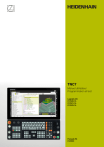
Lien public mis à jour
Le lien public vers votre chat a été mis à jour.